Értékelések
Nincs még értékelés. Legyél Te az első!
Mit olvastak a többiek, ha ezzel végeztek?
Tartalmi kivonat
Multimédia modulfüzet Verzió: 1.0 Összeállította: Valentinyi András Lektor: Székely István A modul címe: Multimédia A Tessedik Sámuel Főiskola és a Békéscsabai Regionális Munkaerőfejlesztő és Képző Központ az Európai Közösség pénzügyi támogatásának segítségével a Phare2000 HU 0008-02-01-0031 program keretében indított Informatikai reklámgrafikus, webtervező tanfolyam tananyaga. Békéscsaba, 2003. Tartalomjegyzék Tartalomjegyzék . 3 Bevezetés . 10 Mi a multimédia?. 10 A multimédia . 12 A Médium fogalma. 12 A Multimédia fogalma. 13 A Multimédiarendszer fogalma . 14 A Multimédiaalkalmazás fogalma. 15 Multimédiafejlesztés. 15 A multimédia felhasználási területei. 17 Oktatás . 17 Munka . 17 Otthon . 18 Közterületeken. 19 Az emberi információfeldolgozás általános jellemzői . 20 Az érzékelés. 20 A szemmozgások szerepe a látásban . 20 A kontrasztérzékelés. 20 A színérzékelés . 21 Az emlékezés . 21 A
problémamegoldás . 22 Az információfeldolgozás. 22 A multimédiaalkalmazások építő kövei . 24 A Szöveg. 24 A Hang. 25 A Grafikus objektum . 25 A Videóállomány. 26 A multimédiarendszerek alapvető jellemzői . 26 Adatfolyamok . 27 Valósidejű működés . 27 Valósidő és multimédia . 28 Követelmények . 28 Multimédiás számítógép összeállítása. 31 Az MPC előírások . 31 MPC 1, 2 specifikáció . 31 MPC-2 specifikáció . 32 MPC-3 specifikáció . 32 Szöveges elemek. 36 A szöveg . 36 A jelentés ereje . 36 Multimédiás szöveg . 36 A szöveg elkészítésének a menete. 37 Szövegbevitel optikai karakterfelismerő programmal. 38 Lapolvasók. 38 A beolvasott fájl mérete. 38 Egy OCR program működése . 38 Recognita Plus 5.0 40 A program telepítése . 40 A program indítása. 41 Kezelőfelület . 41 Feldolgozás menete. 42 Feladat. 42 Kész szöveg. 42 Először kép. 42 Szöveg a képernyőn . 43 Betűtípusok . 43 Szövegstílusok . 44
Szövegelrendezés . 45 Háttér. 47 Színek. 47 Hypertext, hypermédia és multimédia . 48 Nemlineáris információláncolás . 49 Navigálás. 49 Hangtechnika . 52 A Hang . 52 A hang fizikai jellemzői . 52 A hang érzékelése . 52 Akusztikai alapfogalmak. 53 Hangok rögzítése és lejátszása. 54 Analóg rögzítés, lejátszás. 54 Digitális rögzítés, lejátszás. 55 Mintavételezés . 55 Kvantálás. 56 A digitalizált hangállományok minősége. 56 A digitalizált hangállomány mérete . 57 A hangok digitalizálásának szempontjai. 58 Hangfelvétel készítés . 59 Hangkártya szabványok . 60 Az AdLib szabvány. 60 FM szintézis . 60 SoundBlaster szabvány . 61 SoundBlaster kártyák . 61 Hullámtáblázat szintézis . 61 Roland MT-32 szabvány. 62 PCI hangkártya. 63 Hangállomány tömörítés . 63 MPEG Audio. 64 MPEG Audio Layer 3 (MP3). 65 MPEG 4. 66 Ogg Vorbis . 67 A szerzői jog Bermuda-háromszöge . 68 Üreskazetta-jogdíj . 68 Másolni pedig kell! . 68
A magánmásolás határai . 69 A Szoftverek helyzete. 69 Környezeti hangtér . 70 A Dolby eljárások. 70 2.1, 41, 51 és 71 72 Dolby Digital kódolás. 72 MPEG 2 Advanced Audio Coding (AAC) . 74 Zenekar a számítógépben . 75 MIDI . 75 MIDI állományok . 75 MIDI állományok lejátszása . 76 A General MIDI (GM) szabvány. 77 MIDI állományok készítése. 77 Hangállomány szerkesztése . 78 Hangkezelés. 79 Sound Forge 6.0 80 A program telepítése. 80 A program indítása . 80 Kezelőfelület. 80 Felvétel készítése mikrofonról. 83 Mentés . 88 Állományok betöltése . 91 Hangállományok szerkesztése . 92 Hangszerkesztési beállítások . 93 Effektusok. 94 Feladatok . 96 Vágás . 96 Felvétel készítése audio CD-ről. 99 Felvétel készítése a hangkártya-keverőpult kimeneti csatornájáról. . 100 Felvétel készítése a hangkártya Line in csatornájáról. 103 Hangkonverzió. 104 Monoból sztereóba . 105 Sztereóból monoba . 106 Hangfájlok az
Interneten. 107 Videotechnika . 109 Analóg és digitális felvétel . 109 A szükséges hardver . 110 Régen és most . 110 TV-tuner vs. Videodigitalizáló 111 Overlay kártyák . 111 Videodigitalizáló kártyák . 112 Digitális adathordozók. 113 Külső dekódolok I. 114 Külső dekódolok II. 114 Külső videoeszközök. 116 Video kimenetek. 119 Elméleti háttér. 120 Színes TV rendszerek. 120 NTSC rendszer . 120 SECAM rendszer . 121 PAL rendszer. 121 TV rendszerek képernyőinek műszaki adatai . 121 A videojelek digitalizálása . 123 Leképezés. 124 Mintavételezés . 124 Kvantálás. 124 A digitalizált videoállomány jellemzői . 126 Képváltási frekvencia. 126 Képméret . 126 Színtér, Színmélység, Színterjedelem . 126 Méret, bájtban . 128 Átviteli sebesség . 129 Videoállományok tömörítése . 129 Videotömörítés elméleti alapok . 131 Bitsebesség. 132 Tömörítés hardverrel vagy szoftverrel . 132 Hardveres tömörítés . 132 Szoftveres
tömörítés. 133 Videoállomány formátumok . 133 AVI. 134 MPEG szabványok. 135 MPEG 1. 135 MPEG 2. 135 MPEG 3. 135 MPEG 4. 135 Az Indeo eljárás . 136 Átlagos adatátviteli sebesség . 137 Képkockák és a hang váltakozása . 137 Képkockák közötti távolság . 138 Egyéb beállítások, szűrők . 139 Mit érdemes még tudni a nyersanyagról . 139 Számítógépes videovágás . 141 Virtual Dub 1.510 141 Mire tudjuk használni?. 143 Mit tud a virtual dub?. 144 További paraméterek. 151 „Kis méret, jobb minősség” . 156 Szerzői jogok a DVD-én. 159 DVD et impera!. 159 A régiókódok. 159 A másolásvédelem . 160 A szerzői jog álláspontja . 160 Jogszabályok . 161 A gyakorlat: Szabadságot Johansennek!. 161 Tehát, mit ne tegyünk?. 162 Mit szabad?. 163 Közösbe adni tilos?. 164 Videofájlok az Interneten. 165 Grafika . 167 Az emberi látás informatikai vonatkozásai . 167 Színlátás. 167 Szín-koordinátarendszerek . 168 RGB
szín-koordinátarendszer. 168 YUV szín-koordináta rendszer . 168 YIQ szín-koordinátarendszer. 169 CIE szín-koordinátarendszer (XYZ) . 169 HSB szín-koordinátarendszer . 169 Számítógépes grafika. 170 Vektorgrafika. 170 Pixelgrafika. 171 A képek jellemzői . 172 A kép mérete a képernyőn . 172 Alkalmazott színek száma . 173 A képállomány mérete. 174 Színpaletták használata. 174 Képek digitalizálása. 175 Szkennelés általános menete . 175 A felbontás. 176 A kvantálás . 177 A képek kiválasztásának a szempontjai. 177 A képállományok tömörítése. 178 GIF. 178 PNG . 179 JPEG . 179 M-JPEG . 180 Szkennelés Primax Colorado 600 dpi asztali lapolvasóval . 182 ACDSee 3.1 192 HyperSnap-DX 3.52 194 JPEG Optimizer. 196 Xara3D 3. 197 VIZUÁLIS ALAPISMERETEK A GYAKORLATBAN INFORMATIKAI REKLÁMGRAFIKUS, WEBTERVEZŐ Célkitűzések A modul füzet gondos áttanulmányozása után Ön: - megismeri és megtanulja a multimédia készítés alapjait, -
megismeri egy multimédia-rendszer általános felépítését, - megismeri és megtanulja a multimédia-rendszer alapelemeit, azok jellemzőit, tulajdonságait, - megismeri és megtanulja kezelni egy multimédia-rendszer elkészítéséhez, összeállításához szükséges főbb programokat: • Recognita, • Sound Forge, • Virtual Dub, • Power Twain, • ACDSee, • HyperSnap-DX, • JPEG Optimizer, • Xara3D, • GIF Animator, • Terragen, • Macromedia Flash MX. A modul végére Ön képes lesz a megtanult multimédia-rendszer készítési irányelvek alapján: - egy, a megrendelő igényeinek megfelelő rendszert összeállítani: • hozott anyagból elkészítve, • előzetes megbeszélések alapján, a saját ötleteiből elkészítve, - a különböző alkotó elemek - szöveg, hang, kép, animáció – létrehozására, - kezelésére, módosítására, konverziójára, 9. oldal VIZUÁLIS ALAPISMERETEK A GYAKORLATBAN INFORMATIKAI REKLÁMGRAFIKUS, WEBTERVEZŐ
Bevezetés A számítógépek fejlődésével megnőtt az igény arra, hogy a karakteres megjelenítés mellett másra is használják őket. A grafikus felületek kifejlődésének következményeként elindult a multimédia kialakulása is. A hardverek piacán is ugyanez a helyzet, olyan tempóban jönnek ki a jobbnál jobb eszközök és alkatrészek, hogy hónapok alatt lecsökken az új termékek ára. Az Internet térhódításával hatalmas változások kezdődtek, az információ szabad áramlásával együtt. A régen még megfizethetetlen alkalmazásoknak gombamód elkezdtek szaporodni a versenytársaik, ma már szinte bármilyen jellegű programhoz hozzájuthatunk aránylag elfogadható áron. Egyre több információt gyűjthetünk az Internet használatával, amelyek a munkánkat is segítik. Az idő múlásával az is kialakulhat, hogy a Világhálón fogjuk a munkánkat, a vásárlásainkat lebonyolítani, nem kell utazgatni Mi a multimédia? Rohanó világunkban
mindenki találkozik olyan szóval, illetve szavakkal, amelyek jelentésével nincs teljesen tisztában. Ilyen a multimédia szó is, amelyet sokan hallottak, sőt sokan azt gondolják, tudják is mit jelent, viszont csak bizonyos felhasználásait ismerik, pedig az határtalan. Fontos, hogy minden felhasználó tisztában legyen a jelentésével, és a vele kapcsolatos fogalmakkal, valamint felhasználási területeivel. 10. oldal VIZUÁLIS ALAPISMERETEK A GYAKORLATBAN INFORMATIKAI REKLÁMGRAFIKUS, WEBTERVEZŐ A következő fejezet után Ön: - megismeri a médium különböző meghatározásait, - megismeri a multimédia fogalmát, - megismeri a multimédia-rendszer fogalmát, - megismeri a multimédia-alkalmazás fogalmát, - megismeri a multimédia-fejlesztés fogalmát, - megismeri a multimédia felhasználási területeit, - megismeri az emberi információfeldolgozás általános jellemzőit, 11. oldal VIZUÁLIS ALAPISMERETEK A GYAKORLATBAN INFORMATIKAI
REKLÁMGRAFIKUS, WEBTERVEZŐ A multimédia Fogalmak, meghatározások, definíciók. A Médium fogalma A külvilág történéseiről különböző, egymást kiegészítő és erősítő érzékelési csatornákon keresztül tájékozódunk. Érzékelési modalitásoknak nevezzük az egyes specifikus érzékelési területeket (pl.: látást, hallást, tapintást, szaglást), ezért a külvilággal illetve annak egyes objektumaival végbemenő interakcióink multimodálisak. Általában médiumnak nevezzük az információk terjesztésére és bemutatására szolgáló eszközöket. Egy adott médiumon megjelenített információ legtöbbször egy meghatározott érzékelési modalitáshoz kötött, de egyes esetekben, több modalitásban is felfogható lehet. A vakok által használt Braille jelek papírra domborítva tapinthatóak és az ép látásúak számára láthatóak is. A világ, amelyben élünk és tevékenykedünk, leginkább multimodális és multimediális
természetű. Az információs technológiákban környezetünk információs gazdagsága nem rendelkezik nagy múlttal, mivel számítógépes rendszereink felhasználói felületei valós világunkhoz képest szegényesek voltak. Az ember bonyolult viselkedése következtében a felhasználói felületek nagy számú és legtöbbször előre nem látható követelményeket támasztanak a rendszer egyéb részeivel szemben. A multimédia-alkalmazásokon belül több féle szempontból is beszélhetünk „médiumról”. Felfogásmédium: korábban érintett érzékelési modalitásnak felel meg. Legfőbb kérdése, hogy hogyan fogja fel az ember az információt Az információ-felfogás módjától függően lehet vizuális vagy hallási Vizuális médium például a nyomtatott szöveg, a kép; hallási médium például a beszéd és a zene. Képviseletei médium: a számítógépes médiumokat osztja fel az információ kódolása szerint. Például a szöveget ASCII
kóddal, a grafikát CEPT vagy CAPTAIN kódban, a képet JPEG kódban és az audiót PCM szabvánnyal kódolják. Bemutatás-médium: az információ-bevitel és –kivitel eszközeire, valamint segédeszközeire vonatkozik. Kiviteli például a papír, a monitor és beviteli a billentyűzet és a mikrofon. Tárolásmédium: a különböző adattárolókat csoportosítja aszerint, hogy hol és milyen módon van az adat tárolva. A papír, a floppy, a winchester mind tároló közeg. Átvitelmédium: azok az eszközök, amelyek az adatok folyamatos továbbítását teszik lehetővé. Például a koaxális kábel és a telefonzsinór Információ-kicserélő médium: az információ továbbításához használt adathordozók, tehát a tárolási- és az átvitelmédiumok. Fontos csoportosítási elv a bemutatási tér dimenziószáma is. A képernyőnek például két térbeli dimenziója, a holográfiának, pedig három térbeli dimenziója van. Az idő minden bemutatási
térben további járulékos dimenziót képvisel, aminek a multimédia rendszerekben központi jelentősége van. 12. oldal VIZUÁLIS ALAPISMERETEK A GYAKORLATBAN INFORMATIKAI REKLÁMGRAFIKUS, WEBTERVEZŐ A médium fajtáit az időben lefoglalt helyük szerint illetve az idődimenziója szempontjából két nagy csoportra szokás osztani: Idő függetlennek vagy diszkrétnek nevezzük a médiumot, ha az információ kizárólag egyedi elemek sorozatából vagy idő független kontiniumból áll. Például egy könyv szövege. Időfüggő vagy folytonos médiumnak nevezzük azokban az esetekben, ha az értékek időben megváltoznak. Az információ nemcsak az egyes értékekben, hanem azok időbeli sorrendjében, a fellépés időpontjában is rejlik. Mozgókép: például a videó és az animáció; hang: a beszéd, az effektusok A diszkrét és folyamatos médiumok megkülönböztetése független a képviseletmédium által kifejezett belső adatábrázolástól és a
szemlélőre vagy hallgatóra gyakorolt hatás alapján történik. A mozgófilm példája mutatja, hogy a folyamatos médiumok adatai az adatábrázolás szintjén diszkrét értékek sorozatából állhatnak, amelyek azonban a bemutatási térben már - az emberi látórendszer tehetetlensége következtében - időfüggvényekként jelennek meg. A Multimédia fogalma A média a médium szó többes száma, vagyis több médiumot jelent. Ebből a szóból képzett multimédia sok-sok médiummal egyenlő. A multimédia szó etimológiai jelentése szerint multimédiának nevezhetnénk bármilyen rendszert, amely egynél több médiumot tartalmaz. Ez nem teljesen igaz, hiszen egy könyvet, amely képeket is tartalmaz, nem nevezhetünk annak. Tehát a multimédia nem annyira mennyiségi, hanem minőségi fogalomnak tekinthető. A multimédiát független információelemek számítógép-vezérelt, integrált előállítása, célorientált feldolgozása, bemutatása, tárolása és
továbbítása jellemzi. Az információ lehet időfüggő és időfüggetlen médium. A multimédiát az elvárt tulajdonságok segítségével célszerű definiálni. Definíció Ralf STEINMETZ (1995) általunk is elfogadott meghatározása szerint: „A Multimédia rendszert, független információk számítógépvezérelt, integrált előállítása, célorientált feldolgozása, bemutatása, tárolása és továbbítása határozza meg, melyben legalább egy folyamatos (időfüggő) és egy diszkrét (idő független) médiumok jelennek meg.” Komenczi Bertalan szerint: „A multimédia név egy gyűjtőfogalom, mely egyrészt új termékeket jelent a számítástechnika, távközlés, illetve a média területén, másrészt a média használatának új formájára vonatkozik az információk megszerzése, illetve a tanulási folyamat során.” Ennek jellemzői: - A különböző médiatípusok egyidejű (szinkron), illetve egymást követő (aszinkron) használata
egységes megjelenítő platformon történik. - A különböző adatok tárolása, feldolgozás és megjelenítése a digitális technikák felhasználásán alapul. 13. oldal VIZUÁLIS ALAPISMERETEK A GYAKORLATBAN INFORMATIKAI REKLÁMGRAFIKUS, WEBTERVEZŐ - A megjelenítés technikai prefekciója, gyorsaságát és komplexitását nagy teljesítményű mikroprocesszorok teszik lehetővé. - A felhasználó párbeszédet folytat a rendszerrel, amelynek során befolyásolni képes a rendszer működését, kiválthat hatásokat és felidézhet tartalmakat. - Nem lineáris információ elérési és interakciós technikák használata. Tay Vaughan szerint: „A multimédia szöveg, kép és hang bármilyen összeszőtt kombinációja, ami számítógépeken vagy más elektronikus eszközön megjeleníthető.” Interaktív multimédiának nevezzük, amikor a végső felhasználó (end user- a produktum nézője) irányítani tudja, hogy mikor és milyen elemeket szeretne
megnézni. Az interaktív multimédia hipermédiává válik akkor, ha ezeket az elemek egy olyan összekötött struktúrába rendezzük, ahol a felhasználó navigálni tud. A Multimédiarendszer fogalma Elvileg multimédia rendszernek kellene tekinteni minden olyan rendszert, mely egynél több médiumot tartalmaz. Ez csak mennyiségi alapon történő osztályzás lenne Ha elfogadnánk ezt az osztályozást, akkor minden olyan rendszert multimédia rendszernek kellene tekinteni, melyben szöveg és ábra egyaránt feldolgozható. Ilyen rendszerek évtizedek óta léteznek, de ezek nem multimédia rendszerek. A multimédia rendszer nem mennyiségi, hanem minőségi tartalmú fogalom. Nem a médiumok száma, hanem a médiumok kezelésének a módja a döntő. Egy multimédia rendszernek legalább két, egymástól független médium feldolgozását kell tartalmazni. Az egyik médiumnak folyamatos médiumnak kell lenni. Fontos, hogy a rendszerben minden médiumnak függetlennek kell
lenni Nem multimédia rendszer a számítógéppel vezérelt videórekorder, bár van benne kép és hang, de közöttük merev kapcsolat áll fenn. Ezzel szemben multimédia rendszer az a rendszer, melyben egyedi képek és szöveg feldolgozása történik, bár ebben a rendszerben nincs folyamatos médium. A médiumok függetlensége azt jelenti, hogy ezeket bármely alkalmazásban tetszőlegesen kombinálni lehet. Multimédia rendszer valójában egy célszerűen összeállított számítógép. A számítógépnek alkalmasnak kell lenni médiumok számítógép-vezérelt működtetésére. Egy ilyen rendszer (bizonyos feltételek mellett) szabadon programozható A független médiumok számítógép-vezérelt adatainak integrálásával meghatározott funkció valósítható meg Ehhez az egyes független összetevők között időbeli, térbeli és tartalmi szinkronizálási kapcsolatokat kell kialakítani. Az MHEG (Multimedia and Hypermedia Infonnation Colling Expert Group) az 1.
ábra szerint foglalta rendszerbe az információforrás és az érzékelő szerv közötti médiumokat. 14. oldal VIZUÁLIS ALAPISMERETEK A GYAKORLATBAN INFORMATIKAI REKLÁMGRAFIKUS, WEBTERVEZŐ Információforrás Bemeneti Tárolási rendszer információ rendszer Gerjesztő Érzékelő szerv Kimeneti Távközlési Információszolgáltató 1. ábra: az MHEG modell A Multimédiaalkalmazás fogalma A multimédiaalkalmazás olyan program, amely elvi felépítésében megfelel az MHEG modellnek, vagyis egy olyan keretrendszer, amiből különböző információkat lehet megszerezni, elsajátítani, megtanulni a felhasználó egyéni tudásának, tempójának megfelelően, a felhasználó által vezérelt módon. A multimédia rendszerekkel szemben támasztott igényeket multimédiaalkalmazásokból célszerű levezetni, melyekben szöveg, hang-, kép-, és videóállományok vannak. Multimédiafejlesztés A multimédiás anyagok fejlesztése során felhasználható
elemek: Szöveg Animált szöveg Kép Animált kép Hang Videó klip Animáció A multimédiát fejlesztő személyeknek, szaknyelven multimedia developers, nemcsak az a feladatuk, hogyan kell az egyes elemeket mozgásba hozni, hanem az is, hogyan lehet azokat a különböző eszközökkel és technikákkal együttes működésre bírni. A fejlesztő csapatban nélkülözhetetlen egy tartalmi szakértő, egy grafikus és egy főszerkesztő. A programkészítéshez szerzői nyelveket (rendszereket) fejlesztettek ki, amik segítségével multimédiás programot lehet létrehozni A szerzői nyelv tulajdonságai: Felhasználóbarát Rugalmas Hatékony 15. oldal VIZUÁLIS ALAPISMERETEK A GYAKORLATBAN INFORMATIKAI REKLÁMGRAFIKUS, WEBTERVEZŐ Multimédiás szerzői rendszerek csoportosítása a következő képpen lehetséges: Oldalorientált könyv típusú. Legnagyobb előnye, hogy futási időben tudja átírni magát; sablonosítható programokra
jó. Ikonorientált: oktatási célra használható, gyorsan tanulható, látványos. Nem megfelelő a rugalmassága, nagy fájlvezérlésre nem alkalmas. Objektumorientált: Általában C alapú, bármit el lehet vele készíteni. Időtengely-orientált (Macromedia Director, Macromedia Flash MX): videófilm és hangfelvétel lejátszása nagyon jó. Multimédia projektnek nevezzük a közvetítő közeget, amely az üzenetet és a tartalmat foglalja magába, ami megjelenik a számítógép vagy a televízió képernyőjén. Lineáris a projekt abban az esetben, ha nem szükségszerűen interaktív, van, hogy a felhasználó csak hátradőlve nézi, mint egy filmet Nemlineáris vagy interaktív a projekt abban az esetben, ha az ember irányítani tudja a történések sorrendjét, valamilyen vezérlési elv szerint. Authoring tools-nak, fejlesztői rendszernek nevezzük a multimédia egyes elemeit összefésülő eszközöket. Ezeket a szoftvereket úgy tervezik, hogy képesek
legyenek kezelni az egyes multimédia elemeket, és biztosítsák az interaktivitás lehetőségét. Legtöbbjük lehetőséget kínál a szöveg, a kép szerkesztéséhez, valamint együtt tudnak működni egy videóval vagy más lényeges perifériával A hangokat és mozgó képeket általában speciálisan erre tervezett szoftverekkel készítik el, majd ezeket importálják az authoring rendszerbe. Felhasználói interfésznek nevezzük az elemek lejátszható összegzését, amit a néző lát. Ebbe beletartoznak a felhasználó által adott bemeneti jelek sorsát meghatározó szabályok. Közösen platformnak vagy környezetnek (environment) nevezzük a hardvert és a szoftvert, amik meghatározzák a kimeneti jelek minőségét. 16. oldal VIZUÁLIS ALAPISMERETEK A GYAKORLATBAN INFORMATIKAI REKLÁMGRAFIKUS, WEBTERVEZŐ A multimédia felhasználási területei. A multimédiát bárki bárhol használhatja, aki szükségesnek érzi, hogy elektronikus úton jusson
információkhoz. Használhatjuk figyelemfelkeltésre és tájékoztatásra, de nemcsak hagyományos médiumokon, hanem számítógépeken is Azoknak is lehetőséget nyújt, akihez nem áll közel a számítástechnika használata. A következő fejezetekben a legfontosabb területekről lesz szó. Oktatás A megfelelő anyagi háttér hiánya miatt az oktatásban tapasztalható leginkább a multimédiás felhasználások alkalmazásának hiánya. Előre láthatóan mégis a tanításban fog radikális változásokat hozni a multimédia az elkövetkező években. Erre irányuló törekvések már megfigyelhetők, hiszen egyre több helyen használnak például nyelvoktató programokat, valamint a felsőoktatásban folyamatosan folyik a távoktatás fejlesztése. A legjellemzőbbek a különböző oktatóprogramok A legkisebbek körében a mese alapú játékos tanítóprogram a legelterjedtebb A nagyobb korosztály számára interaktív tudományos igénnyel előállított lexikonok
és nyelvi programok, valamint néhány oktatási segédlet készült illetve készül. 1. ábra: Tell Me More – Angol nyelvoktató program Munka A multimédia az üzleti életbe is becsempészte magát. A legtöbb cég használ multimédiás szoftvereket munkájához, hogy minél egyszerűbb, áttekinthetőbb, kényelmesebb és eladhatóbb legyen a külső környezet számára. Az Internet segítségével találkozhatunk több területtel, mint például cég- és termékbemutatók, reklámok, katalógusok. Az Internetes banki szolgáltatások mellett elektronikus boltok is megtalálható, ahol a bankszámlaszámunk megadásával vásárolhatunk. 17. oldal VIZUÁLIS ALAPISMERETEK A GYAKORLATBAN INFORMATIKAI REKLÁMGRAFIKUS, WEBTERVEZŐ 2. ábra: Citect – Hálózat tervezés Otthon A 21. század elejére már minden otthonban megjelent a multimédia, hiszen manapság mindenki rendelkezik TV készülékkel és egyéb korszerűbb eszközökkel. A számítógép is
megtalálható, amely a leginkább elterjedt eszköze a multimédia használatának Rengeteg minden elkészítésében a segítségünkre lehet, különböző prezentációk is megjeleníthetők rajta. Több híres könyvet átvittek már elektronikus formába. Nagyon jól kiegészíti egy zeneszerző életrajzát az egyik művéből vett részlet, vagy egy híres épület bemutatható rövid videófilmekkel. Az utóbbi években a DVD-ről és CD-ről lejátszható filmek is divatba jöttek. Ezek jobb minőségűek, mint mágnesesen tárolt elődjeik. 3. ábra: FOTEXNET – Internetes vásárlás 18. oldal VIZUÁLIS ALAPISMERETEK A GYAKORLATBAN INFORMATIKAI REKLÁMGRAFIKUS, WEBTERVEZŐ Közterületeken Magyarországon még nincs teljesen elterjedve, de a fejlett országokban egyre több nyilvános helyen – metrón, szállodákban, múzeumokban stb. – hoznak létre információszolgáltatást, és segítséget nyújtó terminálokat. Ezeknek előnye, hogy a nap huszonnégy
órájában rendelkezésre állnak, könnyen kezelhetők és mindig a megfelelő információt adják. 19. oldal VIZUÁLIS ALAPISMERETEK A GYAKORLATBAN INFORMATIKAI REKLÁMGRAFIKUS, WEBTERVEZŐ Az emberi információfeldolgozás általános jellemzői Az érzékelés Az információfeldolgozás az érzékeléssel kezdődik. Az érzékelés a megismerési folyamat legelemibb része, amelynek során a külvilágból vagy a szervezet belső teréből érkező ingerek közvetlenül tükröződnek. A közvetlen tükröződés azt jelenti, hogy ezen a szinten az érzékelt ingerhez még semmiféle jelentés nem kapcsolódik: tehát nem valamilyen tárgyat, élőlényt vagy folyamatot érzékelünk, hanem csupán az ingert magát. Az érzékelés az érzékszervek segítségével történik, és általában beleágyazódik az észlelésbe Az észlelés a tárgyak, élőlények vagy folyamatok egységes egészben történő tükröződése, amelyet a múltbeli tapasztalat is segít. Az
észlelés során az ingerekre adott idegrendszeri válaszok valamilyen jelentéssel bíró objektummá szerveződnek, illetve integrálódnak Az észlelés folyamatában a teljes memóriarendszer jelentős része részt vesz: szerepet játszik az érzékszervi tár, az alakfelismerés, a figyelem valamint a rövid és a hosszú idejű memória A szemmozgások szerepe a látásban A szemmozgások a látórendszer normális működéséhez nélkülözhetetlenek. A szem izmai éppen olyan fontosak, mint receptorai. A normális látáshoz az szükséges, hogy a retinális kép kontúrjai - kontrasztjai - a retinán térben elmozduljanak. A szemgolyók nézés közben állandó önkéntelen mozgásban vannak Ezek az önkéntelen szemmozgások a következő három csoportba sorolhatók: Szökellő vagy szakkadikus gyors szemmozgások, Sikló szemmozgások (drift) és Tremor. Nyomtatott szöveg olvasása során a szemünk nem folyamatosan siklik végig a sorokon, hanem minden sorban
meghatározott számú szakkadikus mozgást, ugrást végez. A gyakorlott olvasó több szót képes egyszerre felfogni és így viszonylag kevés fixálási pontra támaszkodva egy egész sort elolvasni. Ha azonban a betűk olvashatósága romlik, akkor több fixálási támpontra és így több szakkadikus mozgásra lesz szükség. A képernyőn a nyomtatott laphoz képest általában roszszabb az olvashatóság, így több a szemmozgás is és ugyancsak nagyobb a szemmozgató izmok fáradása is Ha a képernyőn a kép eleve fizikailag életlen, a szem akkor is folyamatosan „próbálkozik” az élesre állítással és ezért hamarabb kifárad. A letapogató szemmozgásoknak a grafikus információk feldolgozásában is meghatározó jelentősége van. A kontrasztérzékelés A kontraszt-viszonyoknak a számítógép képernyőjén is meghatározó jelentősége van, ugyanis alapvetően befolyásolják a kijelzett szöveges információk olvashatóságát és a grafikus
információk áttekinthetőségét. A világosságérzékelés a helyi fénysűrűség-különbségekhez: valamely felületet mindig csak a 20. oldal VIZUÁLIS ALAPISMERETEK A GYAKORLATBAN INFORMATIKAI REKLÁMGRAFIKUS, WEBTERVEZŐ látómezőben egyidejűleg jelenlévő sötétebb felülethez képest érzékelünk világosabbat. A színérzékelés A komplementer utókép jelenség abban áll, hogy ha kb. egy percig - vagy hosszabb ideig - fixálunk kék, sárga, zöld vagy vörös színű mezőket és ezután máshova nézünk, az új látómezőben a korábbi kék helyén sárgát, a sárga helyén kéket, a zöld helyén vöröset, a vörös helyén, pedig kéket látunk. A jelenség azzal magyarázható, hogy ha az egyes receptorok felszabadulnak az egyirányú terhelés (pl. a kék fénnyel történő folyamatos ingerlés) alól, akkor ellenreakcióként a fordított irányú folyamat fog lejátszódni (amely pl.: a kék fény megszűnése után a sárga szín érzetét
kelti). Lehetőleg ne használjunk a képernyőn komplementer színeket közvetlenül egymás mellett. Ha ugyanis a komplementer színű mezőket (pl sárga háttéren megjelenített kék ábrát, vagy vörös háttéren megjelenített zöld ábrát) szemlélünk, tekintetünk fókuszának kis mértékű természetes ingadozásai következtében megjelennek a komplementer utóképek és elmosódottá, életlenné teszik a látványt Az emlékezés Az információfeldolgozás alapja a memória, amely nélkül maga a személyiség sem létezhetne és funkcionálhatna: emlékeink és tapasztalataink nélkül nem lehetnénk azok, akik vagyunk. Az emlékezés három fő szakasza a kódolás (elhelyezés a memóriában), a tárolás (megőrzés a memóriában) és az előhívás (visszanyerés a memóriából) Az érzékszervi tár az emberi memória-rendszernek az érzékszervekből érkező információk átmeneti tárolására szolgáló része. Az alakfelismerés alapfunkciója az, hogy
a korábbi tapasztalatok mozgósításával az érzékszervi tár tartalmaihoz jelentést rendeljen hozzá. A figyelem az észlelés szelekciójának a képessége; egyfajta beállítódás, amelynek révén bizonyos ingereket nagyobb valószínűséggel észlelünk. A rövid idejű memória a memória-rendszernek az a része, ahol a tudatos információ először megjelenik. Legfontosabb jellemzői a következők: tudatos, szelektív és erősen korlátozott kapacitású; lassú működésű, erőfeszítést igénylő és soros szervezésű szakaszosan analitikus; következtetési, logikai műveletekben erős. A hosszú idejű memóriában (LTM – Long Term Memory) tárolódik minden tudásunk a világról, kapacitása ennek megfelelően gyakorlati szempontból szinte korlátlannak tekinthető. Legfontosabb jellemzői a következők: nem tudatos; gyakorlatilag korlátlan kapacitású; gyors működésű, erőfeszítés-mentes és párhuzamos szervezésű automatikus; kognitív
alulhatározottság esetén a következő két alap-heurisztika alapján keresi a megoldást: „hasonlósági illesztés” és „gyakoribbra tevés”. 21. oldal VIZUÁLIS ALAPISMERETEK A GYAKORLATBAN INFORMATIKAI REKLÁMGRAFIKUS, WEBTERVEZŐ A problémamegoldás A magasabb kognitív működések közül a nyelv, a következtetés, és a problémamegoldás a legfontosabbak. A nyelv a gondolatok közlésének egyetemes emberi eszköze, amely sajátos módon beleágyazódik az LTM-be. A következtetés az emberi gondolkodás alapvető eszköze, amelynek során bizonyos kiindulási helyzetből bizonyos szabályok alkalmazásával érvényes megállapításokhoz jutunk el. Ezek a szabályok lehetnek induktív vagy deduktív logikai eljárások, de lehetnek pragmatikus tapasztalati eljárások és heurisztikák is. A problémamegoldása helyzetét a következők jellemzik: 1) Ahol tartunk (a problémánál) az nem azonos azzal, ahol szeretnénk lenni (a megoldásnál), 2) A
problémától a megoldásig vezető út nem nyilvánvaló, 3) Gyakran jelentős szellemi erőfeszítést igényel magának a problémának a mélyebb megértése is, és 4) A probléma megoldásához hipotéziseket kell felállítani a lehetséges megoldási utakról, majd azután ellenőrizni kell azokat. A problémát általában egyszerűbben kezelhető rész-problémákra bontjuk, illetve vezetjük vissza. Az információfeldolgozás Az emberi agy féltekéi – ATKINSON (1994) - sem anatómiailag, sem funkcionálisan nem tekinthetők egymás pontos tükörképeinek. A jobb félteke a balnál lényegesen fejlettebb vizuális képességekkel, tér- és mintaérzékeléssel rendelkezik, és a színeket is pontosabban azonosítja. A Multimédiás anyagok fejlesztése során az a célunk, hogy a használó érdeklődését: Egyfelől a megfelelő szövegekkel, hipertexttel, emberi beszédhanggal, zenével, formulákkal a nyelvi, verbális, logikai, analitikus képességek
oldaláról, Másfelől pedig a különböző képi információkkal, mozgóképekkel, térbeli ábrázolásokkal és alkalmasan választott színek alkalmazásával a téri, globális, érzelmi, szintetizáló képességek oldaláról is felkeltsük, ébren tartsuk, és valamilyen tevékenységre ösztönözzük. 22. oldal VIZUÁLIS ALAPISMERETEK A GYAKORLATBAN INFORMATIKAI REKLÁMGRAFIKUS, WEBTERVEZŐ A következő fejezet után Ön: - megismeri a multimédia-alkalmazások alapelemeit, - megismeri a szöveg jellemzőit, - megismeri a hang jellemzőit, - megismeri a grafikus objektumok jellemzőit, - megismeri a video jellemzőit, - megismeri a multimédia-rendszerek jellemzőit. 23. oldal VIZUÁLIS ALAPISMERETEK A GYAKORLATBAN INFORMATIKAI REKLÁMGRAFIKUS, WEBTERVEZŐ A multimédiaalkalmazások építő kövei A Szöveg. A multimédiaalkalmazások szöveges anyagai jelentik a közlésre kerülő információ alapját. Szövegesen jelenik meg a multimédiaalkalmazás
címe, szövegesen kerülnek közlésre a lényeges információk, és az alkalmazásban történő navigációban is a szöveges elemek segítik a felhasználót A multimédiaalkalmazás szöveges részének elkészítése történhet hagyományos módon, a kívánt szövegrész begépelésével, de ha rendelkezésre áll nyomtatott formában beolvasható lapolvasóval is. A lapolvasó csak az olvasóba helyezett lap képét adja át a számítógépnek. Ahhoz, hogy a beolvasott lapon levő betűket értelmezni lehessen, egy OCR (Optical Character Recognition) programra van szükség. Ez a program a beolvasott lapon lévő karakterek képéből előállítja a szöveget karakteres formában és azt megadott állományba rögzíti. A multimédiaalkalmazásban megjelenő szöveges információknak több feltételnek is eleget kell tenniük: Legyen megjelenített szövegünk tömör, tartalma lényegre törő. A képernyőről történő olvasás ugyanis lényegesen jobban fárasztja
szemünket, mint a papírról történő olvasás. A megjelenített szövegben olyan szavak legyenek, melyekhez további információt fűzünk. A megjelenített szöveg szavait használhatjuk arra is, hogy segítségükkel a multimédiaalkalmazás képernyői között lapozzunk. Az ilyen módon használt szavakat, mondatokat a környezettől eltérő betűtípussal, betűmérettel vagy színnel jelöljük meg, hogy a felhasználó az egérrel történő rámutatással tudja aktivizálni az ilyen módon megjelölt szövegelemeket. A multimédiaalkalmazás szöveges részében célszerű közismert szavakat, fogalmakat használni. Egy-egy új fogalom magyarázata nagyobb mennyiségű szöveget igényel, amit az alkalmazás szöveges részében célszerű elkerülni A számítástechnikában napjainkra elterjedtek az olyan alapfogalmak, melyekről feltételezhető, hogy a minden ember pontosan ismeri a jelentésüket. A megjelenített szöveget olvassuk át figyelmesen. A
helyesírási hibák a megjelenített szöveg értékét csökkentik, értelmezési problémákat okozhatnak, a kijelölt szavak esetleges navigációs hibái, pedig lehetetlenné teszik a lapozást. 24. oldal VIZUÁLIS ALAPISMERETEK A GYAKORLATBAN INFORMATIKAI REKLÁMGRAFIKUS, WEBTERVEZŐ A Hang A multimédiaalkalmazás hatásának javítása érdekében meg lehet szólaltatni az alkalmazás keretén belül hangállományt hangkártyához kapcsolt hangszórókon. Az így megszólaltatott hang lehet előzetesen digitális formában rögzített zenei anyag vagy hangeffektus, de lehet akár egy figyelmeztető jel is. A hang megszólaltatásával aláfesthető a képernyőn megjelenő szöveg, grafika és kép is Ha animációt vagy videóállományt játszunk le, akkor a hozzája kapcsolt hangállomány is lejátszható. Hangállomány lejátszásnak minden esetben feltétele, hogy a számítógépben legyen hangkártya, és a hangkártyához hangszórók csatlakozzanak. Az
alkalmazás jeleket küld a hangkártya felé. A kártya fogadja és értelmezi a jeleket, majd a hozzá kapcsolt hangszórókon keresztül szólaltatja meg a jeleknek megfelelő hangokat. A hangkártyák nagy része hangfájl vagy zene megszólaltatásán kívül más feladatokra is alkalmas. Például, lehet a hangkártyához csatlakoztatott külső hangforrásról érkező jeleket digitalizálni és a digitalizált hangokat egy állományban tárolni Lehet a számítógép hangkártyájához csatlakoztatott zenei berendezést (például egy szintetizátort) vezérelni. A Grafikus objektum A multimédiaalkalmazások mindegyikében vannak grafikus objektumok. Ezek a grafikus objektumok egészítik ki a multimédiaalkalmazások szöveges részeit azokkal a járulékos információkkal, amelyek szövegesen nehezen lennének közölhetők. Emellett grafikus objektumokkal jeleníthetők meg az alkalmazás képei is. A multimédiaalkalmazásban előforduló grafikus objektumokat
lapolvasóval lehet beolvasni, vagy egy tetszőleges rajzoló programmal lehet előállítani. Mindkét esetben a létrejövő grafikus objektum egy grafikus állományban helyezkedik a számítógép háttértárolóján. Különböző formátumú grafikus állományok léteznek A legelterjedtebb grafikus formátumok az alábbiak: BMP, TIF, GIF, PNG, JPG, WMF, DCX, CDR stb. Mivel minden formátumban más-más módszer szerint történik grafika rögzítése, ezért ugyanarról a képről készült különféle grafikus állományok különböző méretűek. Megjegyezem, hogy a grafikus állományok viszonylag hosszú állományok, nem ritkák több MB hosszúak. Célszerű tehát olyan grafikus formátumot kiválasztani, melyben a képfájlok mérete a legkisebb, mert ezzel csökkenthető az alkalmazás mérete. Fontos adat a grafikus objektumoknak vízszintes és függőleges irányban, képernyőpontban mért mérete, valamint az objektumban használt színek száma. A
multimédiaalkalmazás létrehozása és használata különböző paraméterekkel rendelkező számítógépeken történik, ezért igen fontos, hogy a grafikus objektum mérete, valamint a használt színek száma helyesen legyen megválasztva. Mivel a számítógépek grafikus kártyái a monitoron különböző felbontást tesznek lehetővé, ezért előfordulhat az, hogy az egyik számítógépen futtatott alkalmazás grafikája egy másik számítógépen túl nagy vagy túl kicsiny méretben jelenik meg. 25. oldal VIZUÁLIS ALAPISMERETEK A GYAKORLATBAN INFORMATIKAI REKLÁMGRAFIKUS, WEBTERVEZŐ Hasonló a helyzet a használt színek számával is. Ha a számítógépben található grafikus kártya nem támogatja az alkalmazásban használt színek számát, akkor az egyes színek helytelenül kerülnek megjelenítésre. Ez szerencsétlen esetben azt is eredményezheti, hogy a grafikus objektumok élvezhetetlen minőségben jelennek meg a monitoron. A Videóállomány A
videó- vagy mozgókép állományoknak a multimédiaalkalmazásba iktatásával a képernyőt vagy annak egy részét a televízió képernyőjéhez hasonlóvá tehetjük. A képernyőn vagy annak egy részén lejátszhatunk digitalizált videóállományokat, hangjukat meg is szólaltathatjuk. Az így lejátszott digitalizált videóállományokon be lehet mutatni olyan speciális feladatokat vagy eseményeket, amelyeket szavakkal csak körülményesen lehetne elmagyarázni, grafikával, pedig nem lehetne élethűen megrajzolni. A videóállományt megjelenítő képernyőrész élesen elüt a képernyő többi részétől, ugyanis míg a képernyő többi részén állandó a megjelenített szöveg vagy grafika, addig a videóállományt megjelenítő képernyő részen televízió minőségű mozgóképet is létre lehet hozni. Ezzel igen nagymértékben felkelthető a felhasználó vagy a multimédia bemutatót megtekintő közönség figyelme. A videóállomány jellemzői
hasonlóak a grafikus objektumoknál leírtakhoz. Van egy fontos jellemző, a videóállomány megjelenítése és lejátszása igen nagy számítási teljesítményt igényel. Lehetőség van arra, hogy a videószalagon levő képet és hangot digitalizáljuk és számítógép által lejátszható videóállományt hozzunk létre. Ehhez a számítógépbe egy videódigitalizáló kártyát kell beépíteni, ami tartalmaz egy olyan csatlakozót, amihez a videómagnetofon csatlakoztatható. A multimédiarendszerek alapvető jellemzői Az előbbi alfejezetben összefoglaltuk a multimédiaalkalmazások alkotóelemeit. A multimédia rendszerek ezen alkalmazások használatát biztosítják, ezért az alábbiakban ismertetésre kerülő jellemzőkkel kell, hogy rendelkezzenek. Több médium Egy multimédia rendszerben több médium egymástól független feldolgozását kell biztosítani. Az alkalmazások használhatnak több információforrást és lehet több
információszolgáltató is. Időfüggetlen és időfüggő médium A multimédia rendszerben a megjelenítési médiumok idődimenziója lehet sztatikus (időfüggetlen, diszkrét) és dinamikusan változó (időfüggő, folyamatos). A sztatikus médiumok adatai időbeli megkötés nélkül jelenhetnek meg a monitoron, míg a dinamikusan változó médiumoknál igényelt egy garantált maximális késleltetés. Független médiumok A rendszerben az egyes médiumok vezérlése valamilyen szinten legyen független egymástól. Nem tekintjük multimédia rendszernek azt a rendszert, melyben számítógép vezérel egy feliratozott filmet kezelő videomagnót. Számítógépes integráció 26. oldal VIZUÁLIS ALAPISMERETEK A GYAKORLATBAN INFORMATIKAI REKLÁMGRAFIKUS, WEBTERVEZŐ A számítógép az alkalmazás alkotó elemei közötti időbeli, térbeli és tartalmi szinkronizáció létrehozásának eszköze. A cél a minél nagyobb fokú integráltság létrehozása, mind
az eszközök, mind az adatok terén. Interaktivitás A multimédiaalkalmazások döntő többsége épít az alkalmazó közreműködésére. Ezt az ember-számítógép párbeszéd útján lehet megvalósítani A párbeszéd a parancs begépeléstől és számítógép üzenettől kezdődően az emberi beszéddel történő kétoldalú kommunikációig terjed. Adatfolyamok Az információt rögzített szabályok szerint kell adatokká leképezni. A médium a leképzési szabályok alapján nyilvánul meg Az információ időben változó adatmennyiség, ez az adatfolyam. Multimédia rendszerekben diszkrét és folyamatos médiumok adatait egyaránt felhasználják, illetve továbbítják. A multimédia rendszer - a többi digitális rendszerhez hasonló módon - az adatokat külön egységekre (csomagokra) osztva továbbítja. A csomagokat a forrás rendszerelem adja tovább egy nyelő rendszerelemnek A forrás és nyelő lehet egy rendszeren belül, de lehet különböző
rendszerekben is Az adatfolyam a csomagok sorozatából áll Az adatfolyamnak időbeli jellemzője és élettartama van. Az információ különböző médiumon történő átvitele különböző tulajdonságú adatátviteli üzemmódokat igényel. Hasonlóan a számítógép hálózatokhoz, a multimédia rendszerekben is van aszinkron, szinkron és izokron átviteli mód. Az aszinkron adatátviteli módban nincs időbeli megkötés. A csomagok a vevőhöz időbeli megkötés nélkül, a lehető leggyorsabban jutnak el. A diszkrét médium adatok aszinkron módon továbbíthatók. Ha viszont egy diszkrét és egy folyamatos médium között időbeli kapcsolat van (pl.: feliratozott film), akkor a megkövetelt szinkron miatt a diszkrét médium adatai aszinkron módon nem továbbíthatók. A szinkron adatátviteli módban van időbeli megkötés. A csomagok a végpontok közötti maximális késleltetés mellett jutnak el a vevőhöz Ez egy felső korlát, ami nem léphető át, viszont
a csomagok bármely tetszőleges korábbi időpontban is elérhetik a vevőt. Ezzel teljesül a multimédiaalkalmazások egyik lényeges követelménye, a végpontok közötti garantált maximális késleltetés. Az izokron adatátviteli módban minden csomag átviteléhez a végpontok közötti maximális késleltetés előírás mellett minimális késleltetés is definiálásra kerül. Emiatt a csomagok átvitelének időszórása korlátozva van Valósidejű működés Minden multimédia rendszer valósidejű rendszer, melyben a folyamatos adatfolyamok valósidejű feldolgozása lényeges szempont. A folyamatos adatfolyamok időbeli peremfeltételei szabják meg a rendszer működésével szemben támasztott időbeli követelményeket. A feldolgozandó események előre meghatározott időpillanatokban (determinisztikusan) vagy véletlen időbeli eloszlással jelentkezhetnek. A valós27 oldal VIZUÁLIS ALAPISMERETEK A GYAKORLATBAN INFORMATIKAI REKLÁMGRAFIKUS, WEBTERVEZŐ
idejű rendszernek minden eseményt fogadni kell, időben fel kell dolgozni az esemény kezelésével kapcsolatos adatokat és a feldolgozási eredményeket időben vissza kell adni. A valósidejű rendszer lényeges jellemzője a feldolgozási eredmények korrektsége. Ez nem csupán a hibátlan feldolgozást jelent, hanem azt is, hogy a feldolgozás eredményének a kívánt időpontban rendelkezésre kell állni A valósidejű rendszerben hibás feldolgozást nemcsak hardver vagy szoftver hiba okozhat. Hibás feldolgozás oka lehet az is, hogy a rendszer a feldolgozás eredményét nem képes az előre megadott időkorláton belül szolgáltatni. A rendszer az előre megadott időkorlátok betartását tekintve determinisztikusan működik, garantált válaszidőkkel kell, hogy rendelkezzen. Például egy multimédia rendszerben egy videóállomány túl gyors vagy túl lassú lejátszása egyaránt hiba Multimédia adatfolyamok esetében a kép- és hangadatokat szinkronizált
formában kell feldolgozni és ezt a médiumok közötti kapcsolatoknál figyelembe kell venni. Valósidő és multimédia Az audió és a videó adatfolyamok különálló, periodikusan ismétlődő üzenetekből, logikai adategységből, például mintavételezett értékekből vagy képekből állnak. Az összes különálló logikai adategységet mindig egy meghatározott időkorláton belül kell feldolgozni. A multimédia rendszerek nem tekinthetők a folyamatszabályozásra használt klasszikus valósidejű rendszereknek. A klasszikus valósidejű rendszereknél a megbízhatóságnak és a biztonságnak egyaránt nagy a jelentősége. Ezzel szemben a multimédia rendszerekben könnyebben teljesíthető követelmények a mérvadóak: Kicsi hibatűrési igény. Bármely információegység megsérülése nem okoz termelő berendezés sérülést, és nem veszélyeztet emberéletet. Elfogadható az időkorlátok esetenkénti átlépése, mégis törekedni kell betartásukra.
Az időkorlát megsértéséből bekövetkező hibákat az ember gyakran nem veszi észre. Például a videóállományokban előforduló képhibákat vagy hiányzó képeket az ember alig érzékeli, mert az emberi szem időbeli és térbeli felbontóképessége túl kicsi. Hang lejátszáskor a fellépő hibák jobban feltűnnek, mert az emberi hallás kevésbé toleráns, mint a látás A folyamatos médiumok kezelése periodikusan ismétlődő megterhelést jelent. Periodikus igényeket mindig egyszerűbb kielégíteni, mint véletlenül elszórtan jelentkező igényeket. A periodikus igények kielégítéséhez szükséges teljesítmény követelmény előre meghatározható és megállapíthatók a nem elegendő teljesítmény okozta hibák. Az igényelt és a rendelkezésre álló feldolgozási kapacitás összeegyeztethető egymással. Vannak tömörítő eljárások, melyekben különböző tömörítési arányok állíthatók be, ezáltal információvesztés helyett
minőségi korlátozások lehetségesek Követelmények A multimédia rendszerekben az átvitel és a feldolgozás szempontjából lényeges tulajdonságok az alábbiak: Átbocsátóképesség: a folyamatos adatfolyamokban az egy másodperc alatt továbbított hitek illetve bájtok száma. Az adategységek mérete is lényeges 28. oldal VIZUÁLIS ALAPISMERETEK A GYAKORLATBAN INFORMATIKAI REKLÁMGRAFIKUS, WEBTERVEZŐ Késleltetés: az információ megjelenése és feldolgozása között eltelt idő. Különbséget kell tenni lokális és globális késleltetési idő között: Lokális késleltetés a rendszer belső késleltetése, ami az információ megjelenésétől kezdődik és a feldolgozás végéig tart. Ez az idő nem lehet hosszabb a folyamatos médium periódusidejénél. Ellenkező esetben ugyanis az információ egy része nem kerül feldolgozásra, hanem elvész. A lokális késleltetés értéke a számítógép teljesítménytől függő, tehát
szabályozható. Globális késleltetés a forrás(ok) és a nyelő(k) közötti adatátvitel időtartama. A globális késleltetés tartalmazza a források) és a nyelő(k) lokális késleltetését is. Szórás az egyes adatok késleltetésében előforduló időbeli eltérések nagysága. Az üzeneteknek nemcsak megfelelő időkorláton beül kell beérkezni, hanem el kell kerülni az adott időkorláton belül történő kilengéseket is Megbízhatóság: az előforduló hibák megszüntetésének módjától függ. A lehetőségek: a hibák figyelmen kívül hagyása, a hibák felismerése és javítása. A hibajavítás egyik lehetséges módja a hibás üzenet újratovábbítása Multimédia rendszerekben az időkorlátok miatt, gyakran nem lehet az információt újratovábbítani, ezért csak az üzem közbeni (Forward Error Correction) hibajavítás módszere használható (CD, DVD). A fent felsorolt követelmények közül az átbocsátóképesség, a késleltetés és
a megbízhatóság alapvetően befolyásolja a multimédia rendszerek szerkezetét. 29. oldal VIZUÁLIS ALAPISMERETEK A GYAKORLATBAN INFORMATIKAI REKLÁMGRAFIKUS, WEBTERVEZŐ A következő fejezet után Ön: - megismeri a multimédiás számítógép előírásait, - megismeri az MPC előírásokat, - megismeri a multimédiás számítógép alapelemeit. 30. oldal VIZUÁLIS ALAPISMERETEK A GYAKORLATBAN INFORMATIKAI REKLÁMGRAFIKUS, WEBTERVEZŐ Multimédiás számítógép összeállítása Multimédiaalkalmazások futtatásához nagy számítástechnikai teljesítmény és speciális perifériák szükségesek. Egy multimédia rendszerben legyen nagy a számítástechnikai teljesítmény, legyen gyors a processzor, legyen nagy a memória, legyen a busznak nagy az átviteli sebessége és tartalmazza a multimédiaalkalmazások használatához szükséges perifériákat. Az MPC előírások Napjainkban a PC a legnépszerűbb számítógépes platform és nagyon valószínű,
hogy ez az állapot egy ideig még fennáll. Ma a Pentium processzorral működő PC-k olyan feladatok végrehajtására is képesek, melyeket korábban csak nagyobb számítógépek bevonásával lehetett megoldani. A ma elterjedt merevlemezes egységek akkora mennyiségű információ tárolását teszik lehetővé, amelyek korábban személyi számítógépes környezetben legfeljebb az álmok szintjén voltak elképzelhetőek. A PC gyártói folyton tökéletesítik az általuk gyártott számítógépeket, azokat egyre barátságosabbá, könnyebben kezelhetővé teszik. Nem szabad azonban elfelejteni, hogy egy multimédia rendszer olyan alkatrészekből áll, amelyek pontos együttműködése eredményezi a számítógép nagy teljesítményét. Ha ebben a rendszerben csak egy alkatelem gyengébb képességű annál, amit a rendszer megkívánna, ez az egész rendszer teljesítményét lerontja. MPC 1, 2 specifikáció 1990-ben a szoftverfejlesztők és hardvergyártók egy
csoportja kiadta az úgynevezett MPC (Multimedia Personal Computer) specifikációt. Ez a specifikáció azokat a minimális követelményeket határozza meg a gyártókkal és fejlesztőkkel szemben, amelyek alapján azok rátehetik termékeikre az MPC emblémát Az 1990 óta bekövetkezett fejlődés miatt az MPC specifikáció néhány év alatt elévült, ezért 1994-ben kidolgozták az MPC-2 szabványt. A szabvány azokat az ajánlásokat tartalmazta, amely alapján a gyártók és fejlesztők multimédiaalkalmazások futtatására alkalmasnak minősíthetik számítógépeiket és perifériáikat. A szabvány meghatároz egy minimális és egy ajánlott konfigurációt a multimédia számítógép felépítésére vonatkozóan. 31. oldal VIZUÁLIS ALAPISMERETEK A GYAKORLATBAN INFORMATIKAI REKLÁMGRAFIKUS, WEBTERVEZŐ MPC-2 specifikáció Minimális konfiguráció Ajánlott konfiguráció 80486 DX Processzor típusa 80486 SX vagy Pentium Processzor minimális órajele 25
MHz 66 MHz RAM memória mérete 4 MB 8 MB Merevlemez meghajtó kapacitása 160 MB 340 MB CD-ROM meghajtó átviteli sebessége 300 KB/s 300 KB/s CD-ROM meghajtó átlagos elérési ideje 400 ms 280 ms 16 bites, D/A 16 bites, D/A Hangkártya átalakítóval átalakítóval Grafikus kártya típusa SVGA SVGA Használhatószínek száma 256 65 536 1. táblázat: Az MPC-2 szabvány minimális és ajánlott értékei Részegység MPC-3 specifikáció 1996-ban megjelentek az MPC-3 szintű követelmények, melyekkel a vásárlókat kívánták tájékoztatni arról, hogy milyen új rendszereket vásároljanak multimédiaalkalmazásokhoz, illetve miképpen korszerűsítsék már, meglévő számítógépeiket. Processzor: A processzor teljesítse az MPC Teszt követelményeit, amit egy 75 MHz sebességű Pentium processzort tartalmazó rendszer számára dolgoztak ki, mely az MPEG-1 fájlokat hardverrel dolgozza fel. Ha az MPEG-I fájlokat a rendszer szoftverrel kezeli, a processzor legyen
legalább 100 MHz sebességű Pentium processzor 256 kB gyorsítótárral. Memória: minimum 8 MB. Merevlemez: minimum 540 MB. Átviteli sebesség: minimum 3 MB/s. Átlagos elérési idő: maximum 20,2 ms. CD-ROM meghajtó: Legyen képes az összes CD formátumot olvasni. Átviteli sebesség minimum 600 kB/s (4x sebesség). Átlagos elérési idő kevesebb, mint 250 ms. Hangrendszer: Mintavételi frekvencia: 8, 11,025, 16,0, 22,05 és 44,1 kHz, Kvantálási hossz 8/16 bites. Sztereóműködés, Nagy impedanciájú mikrofon bemenet, Hangkártyán OPL3 típusú szintetizátor, belső hullámtáblázattal, 32. oldal VIZUÁLIS ALAPISMERETEK A GYAKORLATBAN INFORMATIKAI REKLÁMGRAFIKUS, WEBTERVEZŐ vagy másik, az MPC tesztprogramoknak eleget tevő típus, Audió CD lejátszó csatlakoztatási lehetőség hangerő szabályzással, Belső keverőfunkció legalább 4 bemenethez. Hangszórók: Minimálisan 2 darab, Frekvencia átvitel 120 Hz-17,5 kHz, Jel/zaj viszony jobb
mint 65 dB. Grafikus kártya: PCI kompatíbilis interfész, Legalább 15 bites (RGB555 vagy RGB565) színkód. Videó lejátszás: Közvetlen hozzáférés a képkocka (frame) pufferhez. MPEG1 fájlok lejátszása hardver vagy szoftver segítségével 30 kép/s képváltás esetén 352X240 pixel méretű ablakban vagy 25 kép/s képváltás esetén 352X288 pixel méretű ablakban, színinformáció legalább 15 bit/pixel. Soros port: 115,2 kbit/s aszinkron átvitel vagy 28,8 kbit/s szinkron átvitel. 1 db MIDI port. Összegezve, egy multimédia rendszerben legyen az alábbi hardver, ha nagyteljesítményű multimédiaalkalmazásokat kívánunk a rendszerben készíteni és futtatni: 1. Processzor: Pentium MMX vagy Pentium II 166 MHz 2. Memória: 32 - 64 MB RAM 3. Merevlemez: legalább 4 GB kapacitással 4. 1,44 MB kapacitású hajlékonylemezes egység 5. 16X sebességű CD-ROM meghajtó 6. MIDI vezérlési lehetőséget is tartalmazó hangkártya 7. min 2 db hangszóró 8. mikrofon 9.
SVGA grafikus vezérlő kártya 2 MB videómemória 10. SVGA színes monitor 11. 101 gombos billentyűzet 12. egér 13. színes asztali lapolvasó 14. videó digitalizáló kártya 15. nyomtató, legalább 300 dpi felbontással A multimédia rendszer tartalmazhat még CD-R íróberendezést, DVD-ROM olvasót, külső MIDI zenei eszközt és kamerát. Számolni kell azzal, hogy a számítástechnikában használt alkatrészek és eszközök teljesítőképessége a jövőben is tovább fog növekedni. A meglévő számítógépeknek tehát fejleszthetőknek kell lenni Megjelennek új alkalmazási lehetőségek, ezeknek használatát sokszor csak új hardver üzembe állításával lehet biztosítani. A multimédia számítógépnek tehát bővíthetőnek kell lenni Ez egyrészt tartalmazza azt, hogy a számítógép alaplapján legyen szabad csatlakozó újabb bővítőkártya behelyezésére, másrészt pedig a számítógép alaplapja és 33. oldal VIZUÁLIS ALAPISMERETEK A
GYAKORLATBAN INFORMATIKAI REKLÁMGRAFIKUS, WEBTERVEZŐ tápegysége legyen úgy kialakítva, hogy legyen alkalmas processzor cserére, illetve újabb perifériák befogadására. 34. oldal VIZUÁLIS ALAPISMERETEK A GYAKORLATBAN INFORMATIKAI REKLÁMGRAFIKUS, WEBTERVEZŐ A következő fejezet után Ön: - megismeri a multimédia alapelemét, - megismeri a szöveg jellemzőit, tulajdonságait, kezelését, - megismeri egy OCR program általános működését, - megismeri a Recognita Plus 5.0 program kezelését, 35. oldal VIZUÁLIS ALAPISMERETEK A GYAKORLATBAN INFORMATIKAI REKLÁMGRAFIKUS, WEBTERVEZŐ Szöveges elemek A szöveg Az emberiség csak nemrég – kb. 6000 évvel ezelőtt – fejlesztette ki az írást, mint a kommunikáció eszközét. Kezdetei a termékeny mediterrán területekre tehetők vissza, ahol jelentéssel bíró jeleket véstek agyagtáblákba. Ezeket a kép- és ékírásos táblákat csak az uralkodó osztálynak és a papságnak volt joga írni és
olvasni. A legelső írásos emlékek vezető emberekről, törvényekről és adókról maradtak fenn. Ez az új médium hamar az érdeklődés középpontjába került, mivel nem volt kitéve természeti csapásoknak vagy betegségeknek. Az írásjeleket csak szűk réteg ismerte, így valószínű volt, hogy nem tudták elolvasni, ha ellenséges kézbe került. Az írás és olvasás képessége egy bizonyos fokú hatalmat jelentett Így van ez ma is, amikor az írni és olvasni tudás hatalmat jelent a tudományok felett, s ami nélkül a modern társadalmakban szinte nem is lehet élni. A jelentés ereje Az élet minden területén fontos, hogy gondolatainkat szabatosan, világosan fogalmazzuk meg, figyelve a szavak többféle jelentésére is különösen igaz ez a médiában, ahol ezrek vagy esetleg milliók tekintete tapad alkotásunkra. Fontos, hogy annak megfelelő stílust válasszunk, hogy kinek szól majd a prezentációnk. Például egy fiatal személyt bemutató
prezentációban sokkal közvetlenebb kifejezéseket alkalmazhatunk, mint egy komoly szervezet bemutatásakor. Néha arra van szükség, hogy komoly gondolatokat sűrítsünk néhány szóba, mint ahogy a reklámszakemberek sűrítenek egész termékcsaládok jellemzőit egyetlen jelszóba, logóba. Meg kell terveznünk minden apró - először lehet, hogy lényegtelennek tűnő részletet, hiszen a szöveg az, ami előtűnik a címekben, menükben, navigációs eszközökben. A szöveg tartalmának szerkesztésére nincsenek meghatározott szabályok, ezért különösen nehézzé válhat. Ehhez segítséget nyújthat a szókincs bővítése Multimédiás szöveg A multimédiaalkalmazások szöveges részének megtervezése hasonlít egy szöveg, egy cikk, esetleg egy könyv formátumának megalkotásához. Szövegszerkesztő programmal ez egy egyszerű feladat, ha az alkalmazó ismeri a számítógépes szövegszerkesztő használatát Egy multimédiaalkalmazás szöveges részének
megalkotása nem jelent egyebet, mint begépelni a kívánt szöveget egy szövegszerkesztő program segítségével, létrehozni a szöveg stílusát, kiemelni a fontosnak tartott szövegrészeket és aztán az egész létrehozott szöveget a multimédiaalkalmazás számára átadni. Mivel a szövegszerkesztő programmal létrehozott szövegek mindig papíron, általában képek, grafikák nélkül lettek megjelenítve, ezért nem is olyan egyszerű a képernyőn megjelenítésre kerülő szövegek formájának megalkotása. A megjelení36 oldal VIZUÁLIS ALAPISMERETEK A GYAKORLATBAN INFORMATIKAI REKLÁMGRAFIKUS, WEBTERVEZŐ tésre kerülő szöveg formájának megalkotása során egy sor olyan kérdés merül föl, melyekkel nem találkozunk, ha az adott szöveget papíron történő nyomtatásra készítjük elő. Csak néhány ezek közül a kérdések közül: Mekkora szövegmennyiség fér egy képernyőoldalra anélkül, hogy zsúfolttá, nehezen olvashatóvá válna a
képernyő? Hogyan célszerű a megjelenítendő információkat csoportosítani? Hogyan kell a szöveget kialakítani, hogy az a képernyőn szépen nézzen ki és a szöveg egyhangúságából kiemelkedjenek azok az információk, amelyeket ki szeretnénk emelni. A kérdések sora nem ér véget akkor sem, amikor egy már nyomtatásban meglévő szöveg bevitelével kapcsolatban kezdünk el gondolkodni: Hogyan rögzítsük a szöveget: gépeljük be ismét vagy lapolvasóval olvassuk be és alakítsuk át a multimédiaalkalmazás igényeinek megfelelően? Egy kiadványkészítő programmal létrehozott állományt milyen módon alakítsuk át, hogy az a multimédiaalkalmazás számára értelmezhető állománynyá váljon? Az elkövetkezőkben ezekre a kérdésekre kívánunk választ adni. A szöveg elkészítésének a menete A multimédiaalkalmazás szöveges részének elkészítésekor két dolog lehetséges: egy teljesen új, eddig másutt nem használt szöveget
kell beépíteni a multimédiaalkalmazásba vagy egy kész és nyomtatott formában megjelent anyagból kell elkészíteni el a multimédiaalkalmazás szöveges részét. Ha egy új szöveget kell a multimédiaalkalmazás számára készíteni, akkor a feladatot az alábbi részfeladatokra lehet osztani: 1) A szöveg megfogalmazása és beírása a számítógépbe valamilyen szövegszerkesztő segítségével. 2) A szöveg formázása, ami a szövegnek képernyőoldalakra bontásával kezdődik, majd a képernyőoldalon található szövegnek megfelelő alakba alakítása. 3) Az elkészült szövegnek beépítése a multimédiaalkalmazás megfelelő helyeire. Megjegyezem, hogy a fenti folyamat 2) és 3) részfeladatát esetenként többször is el kell végezni, mert előfordulhat, hogy a beépített szöveget újra kell formázni. Abban az esetben, ha egy már meglévő szöveget kell beépíteni a multimédiaalkalmazásba, akkor a nyomtatott forma stílusa, az ott használt
kiemelések ötleteket adhatnak arra vonatkozóan, hogy miként kellene az adott szövegnek megjelennie a képernyőn. El kell azonban döntenünk azt, hogy a szöveg nyomtatott formátumából miként készüljön egy olyan elektronikus formátum, ami a multimédiaalkalmazásba beépíthető. Két lehetőség közül lehet választani: ¾ A kész szövegnek az 1) pont szerint történő begépelése ¾ A kész szövegnek a számítógépbe való beolvasása és értelmezése optikai karakterfelismerő programmal 37. oldal VIZUÁLIS ALAPISMERETEK A GYAKORLATBAN INFORMATIKAI REKLÁMGRAFIKUS, WEBTERVEZŐ A szöveg begépelésével nem foglalkozunk, mert az a Szövegszerkesztés témakörébe tartozik. Szövegbevitel optikai karakterfelismerő programmal Ha egy nyomtatott formában rendelkezésre álló szöveget kívánunk bevinni a számítógépbe és rendelkezésre áll egy lapolvasó (szkenner), használhatjuk az optikai karakterfelismerést. Ez egyszerűbbé teszi a
nyomtatott dokumentumok kezelését, mert nem azokat újragépelni. Az optikai karakterfelismerő (OCR: Optical Character Recognition) programok a lapolvasóval beolvasott dokumentumok bittérkép formátumú képfájljából, karakterekből álló szöveget állítanak elő, aminek formátuma egy megadott szövegszerkesztő formátumát követi. Ez azt jelenti, hogy a felismert szöveg formátuma meg fog egyezni az eredeti formátummal, vagyis az OCR program nem csupán a karaktereket is meri fel, hanem magának a szövegnek a formátumát is. Lapolvasók A lapolvasók a nyomtatott szöveget bittérkép formában olvassák be a számítógép memóriájába. Mivel a szöveg esetében a karakterek színe nem hordoz információt, szöveg beolvasásra fekete-fehér lapolvasókat szoktak használhatók. A fekete-fehér lapolvasóknál a színkód 1 bit. A beolvasott fájl mérete A lapolvasó felbontása és a színinformáció mérete határozza meg az információhordozóról
beolvasott információ mennyiségét. A lapolvasó vízszintes irányban minden sorban a feloldás által meghatározott számú képelemet olvassa be, míg függőleges irányban az egységnyi hosszon beolvasott sorok száma megfelel a felbontás által meghatározott értéknek. Egy A4 formátumú (210 mm x 297 mm) papírlap beolvasásánál keletkező fájlban a képelemek számát az alábbi egyenlet alapján lehet megbecsülni. Az egyenletben szereplő 25,4 érték az inch milliméterben kifejezett értéke, mivel a felbontását dot/inch értékben szokták megadni. (210x297) x (lapolvasó felbontása x lapolvasó felbontása) 25,4x25,4 Feltételezve, hogy a lapolvasó felbontása 300 dpi, akkor a beolvasott fájlban 8 700 632 képelem található. Fekete-fehér lapolvasónál I bites színmélységnél a képfájl mérete 8 700 632 : 8 = 1 087 579 bájt. Egy OCR program működése Az OCR programok a memóriában található képelemeket vizsgálva próbálják eldönteni,
hogy egy-egy képelem milyen karakternek felelhet meg. Ez a felismerés művelete. Több felismerési eljárás ismert, közülük a leggyakrabban használt az alábbi kettő valamelyike: 38. oldal VIZUÁLIS ALAPISMERETEK A GYAKORLATBAN INFORMATIKAI REKLÁMGRAFIKUS, WEBTERVEZŐ Összehasonlítás: az OCR program a képelemeket a karaktereknek a háttértárban tárolt bittérképes mintaábrájával hasonlítja össze, hogy felismerje azt a mintaábrát, ami leginkább hasonlít a képelemhez. A mintaábra karakterkódja a felismert karakternek a kódja A módszer hátránya a betűméret és betűtípus függőség, ami jelentősen befolyásolja a felismerés pontosságát. Körvonalelemzés: az OCR program a képelemek körvonalelemei méretének illetve arányainak elemzésével határozza meg a képelemekhez rendelhető karakterek kódját. Ez a módszer betűmérettől és betűtípustól független felismerést biztosít. Megjegyzem, hogy vannak célalkalmazásokhoz
használható felismerési eljárások, melyeket vonalkód, kézzel írt számok, stb. felismerésére használnak Az OCR programokat ki szokták egészíteni szövegfelismerő programrészszel, ami kihasználja az adott nyelv nyelvelemző lehetőségeit, és ezzel jelentősen javítja a felismerés pontosságát. Az alábbiakban ismertetem egy szokványos OCR program működési fázisait. Megjegyezem, hogy vannak meghatározott alkalmazáshoz fejlesztett OCR programok, ezek működése sok tekintetben hasonlít a szokványos OCR programokhoz, persze ezeknek vannak az alkalmazási célhoz illeszkedő munkafázisai is. ¾ A feldolgozandó kép elérése: ebben a fázisban történik a feldolgozásra kijelölt képfájlnak a memóriába történő bevitele. A képfájl lehet egy szkennerről beolvasott képfájl vagy egy már beolvasott képfájl ¾ A kép előfeldolgozása: ebben a fázisban a program előkészíti a memóriában található képfájlt a lehető legjobb felismeréshez.
Megszünteti az esetleges ferdeségeket, illetve meghatározza az oldal tájolását ¾ Felbontás, zónázás: a program kikeresi, majd zónákba foglalja a feldolgozandó képfájl oldalon található adatokat. A program megkülönbözteti a képet és a szöveget A szövegzóna típusa lehet folyószöveg, illetve táblázat Ebben a fázisban határozza meg a program a zónák feldolgozásának sorrendjét. Vannak programok, melyek automatikusan elvégzik ezt a munkafázist, más programok esetében kézi zónabeállítás szükséges az egyes zónák kiválasztására, illetve a feldolgozás sorrendjének meghatározására. ¾ Felismerés: ebben a fázisban lesz a zónatulajdonságoktól függően a képből szöveg. A felismerés végeredménye egy szerkeszthető szövegfájl vagy táblázat A felismerés során a program tárolhatja az egyes karakterekre jellemző formátum adatokat, hogy azokat a mentés fázisban hozzárendelhesse a szövegfájlhoz. ¾ Ellenőrzés, tanítás:
ebben a fázisban javítja ki a szövegben az alkalmazó a hibásan felismert karaktereket, esetleg kiegészíti a szöveget a fel nem ismert karakterekkel. A legtöbb OCR program „tanítható”, ami lehetővé teszi, hogy az alkalmazó megtanítsa a programot a sorozatosan hibásan felismert képelemek helyes felismerésére. ¾ Megjegyezem, hogy akkor érdemes OCR programot szöveg bevitelre használni, ha a felismerés pontossága (találati arány) legalább 96%-os. Ennél rosszabb felismerésnél érdemesebb újra begépelni a szöveget. A begépelés ugyanis rövidebb ideig tart az ellenőrzésnél és a hibajavításnál. ¾ Mentés: a felismert szövegfájl megfelelő formátumban történő tárolása. Ha a program nemcsak a felismert szöveget, hanem az eredeti szövegben felismerhető formátumokat is tárolja, akkor az alkalmazó elmentheti a szöveget 39. oldal VIZUÁLIS ALAPISMERETEK A GYAKORLATBAN INFORMATIKAI REKLÁMGRAFIKUS, WEBTERVEZŐ elterjedten használt
szövegszerkesztő (pl. Word stb) vagy táblázatkezelő (pl. Excel stb) formátumában is Magyarországon a legismertebb OCR program a Recognita Rt. Recognita nevű programja. A Recognita V50 verziója Windows 9x, illetve Windows 2000 alatt fut. A program egyedülálló jellemzője, hogy a világ 107 nyelvének karaktereit ismeri fel, ami lehetővé teszi, hogy a program több nyelven írt dokumentumok felismerésére is használható legyen. Több fájl formátumba képes elmenteni a felismert szöveget. Rendelkezik a telepítő program alapvető lapolvasó kezelőprogramokkal, de képes a már feltelepített Twain modult is használni Recognita Plus 5.0 A program telepítése A windows-os programoktól már megszokott next-next-ok-install. A telepítés végén kell beállítani a scanner típusát, és itt lehet választani a már feltelepített Twain modulból. Mivel nem tartalmazza az összes, piacon kapható lapolvasók meghajtóit, ezért csak a fontosabb, ismertebb
lapolvasókat találjuk meg. Ezért, sok esetben érdemes a scanner-ünk kezelőprogramját használni. 40. oldal VIZUÁLIS ALAPISMERETEK A GYAKORLATBAN INFORMATIKAI REKLÁMGRAFIKUS, WEBTERVEZŐ A program indítása Az asztalról: A Start menüből: Kezelőfelület 1) Címsor, 2) Menüsor 3) Eszköztárak, 4) Objektum terület, 5) Állapot sor. 1 2 3 4 5 4. ábra: A Recognita kezelőfelülete Fontosabb ikonok az eszköztáron: 1. Képforrás beállítása 1.1 Szkenner 1.2 Adott mappa 41. oldal VIZUÁLIS ALAPISMERETEK A GYAKORLATBAN INFORMATIKAI REKLÁMGRAFIKUS, WEBTERVEZŐ 2. Feldolgozás típusának kiválasztása 2.1 Olvasás a kijelölt forrásból 2.2 Képek szkennelése/betöltése a kijelölt forrásból Feldolgozás menete Program indítása, Képforrás beállítása, A feldolgozás típusának megfelelő alkalmazásindítás, Betöltődik a szkenner kezelőprogramja, Előolvasás, Beolvasandó szövegrész kijelölése, Kijelölt
szövegrész írás irányának beállítása forgatással, Beolvasandó kép beállítása: élesség, felbontás, színek száma, színkorrekció, Szkennelés indítása, A beolvasott képet átalakítja a szkenner programja, és átadja a Recognitának, Beolvasás, tér felismerés, alak felismerés, A felismert szöveg megjelenítése, Javítási lehetőség biztosítása, Mentési lehetőség nyújtása. Feladat Olvassunk be szöveget a Recognita segítségével, a következő módon: Kész szöveg Egy könyvből, egy újságból egy tetszőleges szöveget, szövegrészt kell beolvasni, úgy, hogy a beolvasandó szöveg forrása a lapolvasó legyen. Először kép A lapolvasóval elsőnek a beolvasandó szövegről képet kell készíteni. A képnek nagy felbontásúnak kell lennie, a későbbi feldolgozás miatt. Ez a felbontás 200 DPI-nél kezdődik. Itt már a karakterek felismerése nem pontos 600 DPI-ig van értelme növelni a felbontást. E felett
túl nagy méretű lesz a kép, bájtban, és csak feleslegesen foglalja a helyet, mivel alacsonyabb felbontás esetén is jól működik a karakter felismerés. 42. oldal VIZUÁLIS ALAPISMERETEK A GYAKORLATBAN INFORMATIKAI REKLÁMGRAFIKUS, WEBTERVEZŐ Szöveg a képernyőn A képernyő a multimédia rendszerek legfontosabb kiviteli eszköze. A legtöbb multimédia termék képernyő használatára épül Ezért a multimédia termékeknél minden képernyőoldal kiviteli formája rendkívül lényeges Az alábbiakban ismertetünk néhány általánosan érvényes szempontot a képernyőre készülő szöveg formázásához. Multimédia termékek készülhetnek interaktív használatra, amikor a termékkel a képernyő előtt ülő alkalmazó foglalkozik. Készülhetnek bemutatásra is, amikor a nézők (alkalmazók) a képernyőtől távolabb helyezkednek el. A továbbiakban ismertetett szempontok egy része olyan termékekre vonatkozik, melyek több néző számára készülnek.
Betűtípusok A betűkészlet a jelek egy csoportja, amely többféle stílust, típust és méretet is tartalmazhat. Ezek például a Times New Roman, Arial és Century A betűtípus a karakterek olyan kollekciója, amelyek általában egyféle stílusúak, egy méretűek és ugyanahhoz a betűkészlethez tartoznak. Például a 12-es dőlt Arial egy betűtípus A betűstílusok közé tartozik például a félkövér (bold), a dőlt (italic) és az aláhúzott (underline) is. A méreteket általában pontokban adjuk meg, egy pont kb 1/72 inch. A számítógépes világban gyakran használják a font kifejezést, amikor a typeface helyénvalóbb lenne. A betű megjelenésének egyik jellegzetes eleme a betűtalpas típus, amelyet serif típusnak is neveznek. Ezeknek nagy előnye, hogy segítik az olvasást, ilyennel szokták általában a nyomtatott szövegeket írni Ide tartoznak a Times New Roman, Century, Courier New, Bookman. Ezzel ellentétben a sans serif nem rendelkezik ilyen
díszítő elemmel. Felhasználása általában a címeknél történik, jobban megragadják a figyelmet. Ilyenek az Arial, Verdana, Comic Sans MS Legyen a szöveg elég nagy méretű. Nem lehet írásos üzeneteket továbbítani, ha a nézők nem tudják elolvasni a szöveget. A multimédia terméket készítő tapasztalatlan tervezők gyakori hibája, hogy kisméretű betűkből állítanak össze a szöveget. Ezek, pedig nem olvashatók Szövegünk megtervezésekor először is azt kell tisztázni, hogy milyen képfelbontásra tervezünk. Minél kisebb a képfelbontás annál kevésbé olvasható a szöveg, ilyenkor érdemesebb serif típus helyett sans serif betűkészletet használni. Az egyre inkább megnövekedett képfelbontás elterjedése már lehetővé teszi a serifek használatát, természetesen ez függ az alkalmazott betűmérettől is. A használandó betűtípusok általában a megjelenítő képernyő méretétől függnek. Nagyobb feloldású képernyőn általában
a betűméretek kisebbek Egy számítógép képernyőjén bemutatott interaktív termék esetében természetes, hogy a néző a képernyő előtt ül. Mivel a képernyők feloldása jó, kisebb méretű betűk is jól olvashatók. Ahol a nézők a képernyőtől távolabb helyezkednek el, nagyobb méretű betűket kell használni, hogy a szöveg olvasható legyen. Különböző betűtípusoknál a karakterek különböznek egymástól. Vannak betűtípusok, melyek formájuk miatt nehezen olvashatók Még egy jól olvasható 43. oldal VIZUÁLIS ALAPISMERETEK A GYAKORLATBAN INFORMATIKAI REKLÁMGRAFIKUS, WEBTERVEZŐ betűtípusnál is előfordulnak karakterek, melyek egy adott méretnél jól olvashatók, míg más karakterek kevésbé. Cikornyás betűtípusokat nem célszerű a szövegtörzsben használni Ilyeneket csak címsorokban szabad használni Ne legyen kettőnél több betűtípus egy képernyő oldalon. A szövegtörzsben lehetőleg egy fajta betűtípust használjunk. A
sokféle stílus használata zavarja az olvasást, ezért ha mégis ki szeretnénk emelni néhány részletet, azt lehetőleg egyfajtával tegyük. Ha egy képernyő oldalon túl sok betűtípus található, akkor az oldal megjelenése zavaros. A sok betűtípus már csak azért is zavaró, mert a néző az oldal szerkezetének a „megfejtésével” „örődik, és nem összpontosít az üzenetre Ha egy oldalon szövegelemeket meg kell különböztetni egymástól, célszerű különböző betűméretekkel és stílusokkal dolgozni vagy különböző háttereket használni. Ez különösen bemutató termékekre érvényes. Ne legyen túl sok szöveg egy képernyő oldalon. A mondanivalót egyszerű, világos mondatokba kell sűríteni. A mondatok legyenek a lehető legrövidebbek. Ha sok szöveg szükséges, akkor a szöveget gondolatok szerint célszerű szétbontani és több képernyő oldalon elhelyezni. A szöveget nemcsak megjeleníteni kell, biztosítani kell azt is, hogy a
néző legyen képes elolvasni azt. Még egy interaktív multimédia terméknél is maradjon a képernyő alján néhány üres sor, mert egy képernyő oldalra általában sok szöveg fér. Hasonlóan fontos dolog a betűtávolság és a sortávolság is. Ezek helyes megválasztásával szintén az olvashatóságot javíthatjuk A túl nagy sortávolság és betűköz nagyon széthúzza a szöveget, míg a túl kicsi egybe folyik A betűközök optikai kiegyenlítését egalizálásnak nevezzük. Szövegstílusok A szövegstílus a fűszerekhez hasonló, melyekkel javítani lehet az étel ízét, de nem szabad túl sokat használni, mert ártalmas lehet. Jó szövegstílussal javítani lehet a termék kiviteli formáját, valójában azonban a szövegstílus, nem vagy alig befolyásolja termék tartalmát. Ritkán szabad csupa nagybetűből álló szöveget készíteni. A csupa nagybetűből álló szöveg kevésbé olvasható, mint a nagy- és kisbetűt keverve használó. Csupa
nagybetűből álló szövegbe beleolvadnak a nagybetűvel kezdődő szavak. Ilyen szövegben nem tűnik ki a mondatok kezdete A nagybetűs szöveg használatát rövid címekre és a szövegből kiemelni kívánt dolgokra kell korlátozni. Ne használjon egy attribútumból háromnál többet egy oldalon. Ha egy szövegben sok attribútumot használnak, a szöveg túl változatos lesz, emiatt a néző azt nehezen tudja átlátni, értelmezni. Gyakran a sok szöveg attribútum rontja a szöveg olvashatóságát A képernyőn félkövér betűkkel emeljen ki, ezek feltűnőek, és jól olvashatók. Ha félkövér betűket korlátozottan használ, a szöveg áttekinthető, olvasható lesz, ugyanakkor a félkövér szövegrész felhívja magára a figyelmet. Túl sok 44. oldal VIZUÁLIS ALAPISMERETEK A GYAKORLATBAN INFORMATIKAI REKLÁMGRAFIKUS, WEBTERVEZŐ félkövér szövegrész a szöveget „súlyossá” „eszi és elmarad a félkövér szövegrész figyelem felkeltő jellege.
Az árnyékolt szöveg változatos és jól olvasható. A képernyőn az árnyékolás 3D hatást kölcsönöz a képernyőoldalnak. Az árnyékolás javítja a nagyméretű betűk olvashatóságát, viszont az árnyékolt kisméretű betűk nehezebben olvashatók Az árnyékolás különösen akkor előnyös, ha sötét háttér előtt fényes szöveg van. Ha egynél több dolgot árnyékol a képernyőn, az árnyékolásnak következetesnek kell lenni, mert az árnyékolásnak informatív hatása lesz, amit célszerű kihasználni. A keretezés javítja a szöveg olvashatóságát. Érdemes a szöveget kontrasztdús kerettel körberajzolni. Keret használata szinte kötelező, ha a szöveg és a háttér színei hasonlóak. Ilyenkor a keretezés megakadályozza, hogy a szöveg beleolvadjon a háttérbe. Használhat karakterek között változó távolságot. A címsort általában nagyobb méretű betűkből állítják össze. Ha a címsorban nagyobb karakterközt használ, ez
szellőssé és elegánssá teszi a szöveget. Ezzel szemben a szövegtörzsben kisebb betűméretnél a „szellős” „zöveg nehezen olvasható. „Szellősen” „zedett szavak hangsúlyosnak hatnak, azaz helyettesítik a félkövér megjelenítést A szövegtörzsben a „sűrített” „arakter elhelyezés viszont modern, erőteljes hatást kelt. Szövegelrendezés A szöveg megjelenésének is vannak általános elvei, ezek nagyjából megegyeznek a számítógépes és a nyomtatott médiában. Az elvek többsége tudományosan is bizonyítottA hasábok esetében legcélszerűbb egyet használni Egy vizsgálat megállapította, hogy a kéthasábos alak rontja az olvasási sebességet. A szöveg tördelése azonban szükséges más módon, de lehetőleg ne elválasztással, hanem szó végén történjen. A sortávolságra leginkább a másfél- kétszeres ajánlható A bekezdéseket az első sor behúzásával, esetleg térközzel válasszuk el Arra is figyelnünk kell,
hogy ne kerüljön túl sok szöveg egy oldalra. Ennek is megvannak a maga szabályai. A nyomtatásban például egy A4-es oldalra kb 30-40 sor, egy sorba kb. 60 karakter kell, hogy kerüljön A szöveg balra zárt elrendezéssel célszerű, jobboldalon meghagyva a töredezettséget. Ezek afféle támponttal szolgálhatnak a szemnek, könnyebbé téve a sorok követését. A szöveg sűrűsége A szöveg sűrűsége az olvasási sebességet és a megértést befolyásoló tényező. Egy kísérlet eredményei szerint a kisebb betűkkel írott szöveg (80 karakter soronként) gyorsabban olvasható, mint a nagyobb betűkkel írott szöveg (40 karakter soronként), de a megértés fokában nincs eltérés. A kétszeres sortávolság alkalmazása javítja az olvasási sebességet és kis mértékben a megértés fokát is. Ebben az esetben a kisebb betűk gyorsabban olvashatók, mint a nagyobb betűk. Lehetőleg kis- természetesen még jól látható betűméretet és rövid, 8-10
szóból álló sorokat kell alkalmazni. Ez a napilapokban és folyóiratokban már jól bevált több-oszlopos (hasábos) szerkesztési mód követését jelenti. A rövid sor ekkor lehetővé teszi, hogy az olvasó szeme egyetlen fixációs pontból átfogja az egész 45. oldal VIZUÁLIS ALAPISMERETEK A GYAKORLATBAN INFORMATIKAI REKLÁMGRAFIKUS, WEBTERVEZŐ sort, és így időigényes, vízszintes irányú szökellő szemmozgásokat nem kell végeznie. A hosszú soroknál ugyanis elsősorban abból adódik az időveszteség, hogy az egyik sor végére fixált tekintet csak viszonylag lassan talál vissza a következő sor elejére. A gördítés (scrolling) A szöveges képernyőn függőleges és vízszintes gördítési lehetőséget szokás biztosítani. A gördítési lehetőség a képernyő egyik fontos dinamikus jellemzője A függőleges gördítés során a kijelzett anyag egy adott beállított sebességgel mozgatható le és fel, míg a vízszintes görgetési esetén
jobbra és balra. A magától gördülő szöveget a felhasználók nehezebben követik és értik, mint a statikus ernyő szövegét. Mivel, a szöveg esetleg továbbgördül mielőtt azt alaposan el tudták volna olvasni. Ez különösen problematikus lenne oktatási anyagokban, ahol a tanuló önálló haladási sebességének biztosítása alapvető pedagógia elv. A függőleges gördítést oktatási anyagokban nem magának a tananyagnak a közlési módjaként, hanem csupán kereső-böngésző segédeszközként célszerű alkalmazni. A vízszintes gördítés alkalmazása csak olyan esetekben indokolható, amikor egyes - pl. menü, tájékoztató információ vagy hibaüzenet megjelenítésére szolgáló - ablakokban kevés hely áll rendelkezésre. A sorkiigazítás (sorkiegyenlítés) Ha a szöveg teljesen hozzásimul a margóhoz sorkiigazításról, illetve sorkiegyenlítésről beszélünk. A szöveg ennek megfelelően lehet balra igazított, középre igazított, jobbra
igazított vagy mindkét oldalra igazított (sorkizárt) A különböző nyomtatott anyagokban - könyvekben, folyóiratokban, napilapokban stb - a szöveg általában mindkét oldalra igazított. A professzionális nyomdatechnikának három eszköze is van arra, hogy a sorkizárt szöveg könnyen olvasható és esztétikus legyen: ¾ változó betűszélességet alkalmazhatnak, ¾ egyes betűk részben átlapolhatják egymást (pl. az A és V, vagy az L és Y betűk az ún. alávágás (kerning) révén átlapolhatják egymást és így a szokásosnál közelebb vihetők egymáshoz), és ¾ szomszédos betűk közé szükség szerint egészen rövid üres helyeket (spaceeket) tehet be. Ezekkel a megoldásokkal elérhető, hogy az olvasó nem tapasztal túlságosan hosszú üres helyeket és szöveget valóban könnyen olvashatónak, és esztétikusnak találja Ezek a lehetőségek azonban többnyire nem állnak a képernyő-tervezést végzők rendelkezésére, a szokásos
számítógépes szövegszerkesztők a mindkét oldalra igazítást úgy végzik el, hogy a szavak közé egyszerűen további üres helyeket tesznek be. Az olvasó számára indokolatlanul változó szóközök nehezebben olvashatóvá teszik a szöveget. A képernyő-tervező számára a csapda éppen abban áll, hogy akkor is professzionálisabb kinézetűnek véli a sorkizárt szöveget, ha az valójában nehezebben olvasható. A képernyőn ne alkalmazzunk sorkizárt szöveget, ha az további szóközök hozzáadásával jár. Ez különösen fontos elv akkor, ha az olvasók gyengébb olvasási készségekkel rendelkeznek A sorok töréspontjai 46. oldal VIZUÁLIS ALAPISMERETEK A GYAKORLATBAN INFORMATIKAI REKLÁMGRAFIKUS, WEBTERVEZŐ A sorkiigazítás kérdése kapcsolódik a sorok töréspontjainak legelőnyösebb megválasztásához is. Számos szerző szerint a sorkiigazítás kérdése nem is vizsgálható függetlenül a sor-töréspontoktól, mert a többé-kevésbé
már önmagukban is értelmes sorok - elsősorban a gyengébben olvasók esetén - megkönnyítik az olvasást. Megállapítható, hogy célszerű ún. „s”intaktikus sor-töréspontokat” „lkalmazni, amelyek önmagukban értelmes szövegrészeket választanak el. A kis betűk és nagy betűk kérdése A kis betűkkel írott szövegek általában jobban olvashatók, mint nagy betűkkel írottak. Ennek az az oka, hogy a kis betűk alakja karakterisztikusabb, mérete változékonyabb. Például az o, j, k, f, és g méretben jobban különböznek egymástól, mint az O, J, K, F és G, ami támpontokat ad a szavak felismeréséhez és így gyorsítja az olvasást. A megkülönböztető jegyek száma tovább növelhető, ha a kis és nagy betűket értelmes módon keverten használjuk. Háttér A háttér egy képernyő egyik fontos eleme. A papír információhordozóval szemben a képernyőn különböző színű hátterek állíthatók be. A háttér előkészíti az
információt, meghatározza hangulatát, ami lehet mulatságos, komoly, elegáns, stb. Először mindig tisztázni kell, hogy a képernyőnek milyen benyomást, érzést kell közvetíteni, csak ezután szabad a hátteret meghatározni. Egyszerű ismertető jellegű szövegnél célszerű egyszerű háttérnek használata. Ilyenkor használjon tompa színeket. Ha lényeges, hogy a termék meghatározott légkört teremtsen vagy szeretné a közönséget izgalomba hozni, akkor használhat a háttérben élénkebb színeket, megjeleníthet a háttérben mintákat vagy képeket is. Színek A képernyőn a papír információhordozóval szemben különböző színeket lehet használni. Színekkel kiemelhetők a szöveg fontos pontjai és összeköthetők az egymáshoz kapcsolódó gondolatok. Vegyük észre viszont, hogy a színek megjelenítése rendszerfüggő dolog A színek megváltozhatnak, ha a multimédia termék egy bizonyos típusú képernyő helyett egy másikon jelenik meg.
Kontrasztdús színkombinációkat célszerű használni az előtérben illetve a háttérben lévő elemeknél. Mindenképpen meg kell győződni arról, hogy az előtér számára kiválasztott színek illetve színkombinációk nem olvadnak-e bele a háttérbe. Vigyázni kell az előtér, háttér színkombinációinak összeállításánál. Vannak olyan színkombinációk, melyekben a szöveg nehezen olvasható Nehezen olvasható például a narancsszín szöveg kék háttéren Ne legyen túl sok szín egy képernyő oldalon. Ha egy oldalon az előtérben több mint három-négy szín fordul elő, olyan hatása lehet, mint egy „rikító gyümölcssalátás tálnak”,”vagyis érzékszervi túlterhelést okoz. 47. oldal VIZUÁLIS ALAPISMERETEK A GYAKORLATBAN INFORMATIKAI REKLÁMGRAFIKUS, WEBTERVEZŐ Ne csak színekkel különböztessen meg képelemeket. A színek kiemelnek és érthetőbbé tesznek egy képet. Nem szabad azonban kizárólag színekkel
megkülönböztetni fontos képelemeket. Előfordulhat ugyanis, hogy a terméket monokróm monitoron kell bemutatni vagy egy olyan rendszerben használni, melynél a monitornak kicsi a színmélysége. Ilyen esetben például a vörös színnel kiemelt szövegre való hivatkozás alig értelmezhető. A színek hangulatot, benyomást közvetítenek, ezt a színek kiválasztásánál figyelembe kell venni. Különböző színeknek illetve színkombinációknak különböző a hatása, és különböző képen hatnak. Össze kell hangolni a színeket, a közvetített üzenetet és a teltételezett hallgatóságot. Az emberek a színeket mindig társítani szokták dolgokkal, függetlenül attól, hogy egy üzenet mit sugalmaz a kiválasztott színnel. Kerülje a terméknél a telített színek használatát. A teljesen telített vagy vegyítetlen színekben megjelenő elemek vakítanak a képernyőn. A termék készítésekor feltétlenül ellenőrizni kell a színek árnyalatának,
telítettségének és fényerejének beállítását Nem szabad elfelejteni, hogy vannak színvakok és színtévesztők. Kerülni kell a zöld és piros színkombinációkat, mert ez nehézséget okozhat színvakok és színtévesztő nézőknek. Ők ugyanis képtelenek vagy alig képesek ezeket a színeket megkülönböztetni egymástól. Hypertext, hypermédia és multimédia A szerzők általában feltételezik, hogy egy dokumentumot, például egy könyvet az olvasók az elejétől folyamatosan olvassák a végéig. Bár az olvasó elolvashat a dokumentumból kiválasztott részeket anélkül, hogy a korábbi részeket elolvasta volna, a szerzők általában a szekvenciális olvasásból indulnak ki, ezért a fejezetek a korábban megszerzett ismeretekhez nyúlnak vissza. A dokumentációk gyakran viszonylag független információegységekből állnak, melyekben sok kereszthivatkozás van. A kereszthivatkozás megismeréséhez a hivatkozott helyeket a dokumentumban meg kell
keresni. Ilyen esetekben az információknak elektronikus úton történő összekapcsolása nagyon hasznos lehet. A kereszthivatkozások gyors elérésének biztosítására a dokumentumokba olyan lehetőségeket építenek be, melyekkel az alkalmazó elérheti hivatkozott szövegrészt. Ezek a lehetőségek biztosítják, hogy az alkalmazó az általa kívánt sorrendben olvashassa végig a dokumentumot A hypertext dokumentumot lényegében olyan szöveg, melyben kereszthivatkozások lehetnek. A hivatkozások kiindulópontjai csomópontok, melyekhez más információegységek vannak csatolva Az egyetlen különbség egy normál és egy hypertext szöveg között az, hogy az utóbbi szöveg olvasója a képernyőn rámutathat egy csomópontként viselkedő információegységre, ennek hatására a képernyőn megjelenik egy, a csomóponthoz tartozó „önálló tartalmú” információegység. Az „önálló tartalmú” jelző fontos jelentéssel bír, mivel ezek önállóan
használható információk szemben a hagyományos dokumentumokkal, ahol az egyes információk szorosan egymásra épülnek. A hypertext dokumentumban tehát az egyes „önálló tartalmú” szövegrészek véletlenszerűen, bármilyen sorrendben elérhetők. Megjegyezem, hogy a programtermékek súgói tipikusan hypertext alkalmazások. 48. oldal VIZUÁLIS ALAPISMERETEK A GYAKORLATBAN INFORMATIKAI REKLÁMGRAFIKUS, WEBTERVEZŐ A hypermédia dokumentum általánosított hypertext dokumentum, ami a szöveg mellett tartalmazhat képeket, audió és videó klipeket, animációkat, stb., melyek szigorú értelemben legalább egy diszkrét és egy folytonos médiumon állnak rendelkezésre. A hypermédia rendszer megjelenítő berendezéseinek nemcsak szövegeket és ábrákat, hanem hangokat és mozgóképeket is meg kell tudni jeleníteni. Belátható, egy hypermédia rendszer, egy bővített hypertext rendszernek fogható fel. Az egyedi információ részeket dokumentumoknak vagy
csomópontoknak nevezik, a közöttük lévő kapcsolódások a linkek Ez a modell a csomópontlink hypermédia gráf A továbbiakban a hypertext és a hypermédia alatt azonos rendszert értünk, kivéve, ha ezt másként nem határozzuk meg. A multimédia rendszer képes hypermédia dokumentumok megjelenítésére, ezért használható hypermédia célokra. Viszont a multimédia rendszerek gyakran több szolgáltatást nyújthatnak a felhasználóknak, ezért a hypermédia rendszerek nem pótolják a multimédia rendszereket. Nemlineáris információláncolás A hypertext és a hypermédia dokumentumok lényeges tulajdonsága a nemlineáris információláncolás. Tehát nem csupán egy olvasási sorrend van, hanem az olvasó is dönthet az olvasás sorrendjéről. Vegyük azonban észre, hogy a szerző határozza meg a hivatkozás láncokkal a lehetséges kapcsolódásokat. A hypermédia dokumentum struktúra egy gráf, mely csomópontokból és élekből áll: A csomópontok a
tulajdonképpeni információegységek. Ezek lehetnek szövegelemek, képek, hangok, videók, stb A felhasználói felületen az információegységek többnyire saját ablakban jelennek meg Az élek létesítenek kapcsolatot a különféle információegységek között. Ezeket linknek vagy hivatkozásnak szokás nevezni. A link legtöbbször egy irányított él. Megjegyezem, hogy az információegységek összekapcsolása is tartalmaz információt Minden link két csomópontot, azaz információegységet köt össze. A forrás horgony (source anchor) a hivatkozás kiindulópontja, meghatározza azt az információegységet, melyből a link aktiválható. A forrás horgonyról a felhasználó valamilyen jelzést kap. A cél horgony (destination anchor) a hivatkozás végpontja Meghatározza, hogy az adott helyett elérve az információ milyen részét kell bemutatni ebben a csomópontban. Mivel a link csak egyirányú mozgást enged meg, sokszor célszerű az összekötött
csomópontokat két linkkel összekapcsolni, hogy mindkét információegységből elérhető legyen a másik. Navigálás A lineárisan rendezett dokumentumok egyszerű tovalapozása egy hypermédia dokumentum esetében egy gráfban való navigálássá alakul. A felhasználói felületen meg kell adni a hivatkozások eredetét, hogy a felhasználó az egyik információegységből a továbbiakhoz juthasson. A hivatkozások kiindulópontja a horog (URL: Uniform Resource Locator) Horoggal lehet egy hypermédia dokumentumban egy másik hypermédia dokumentumra hivatkozni, 49. oldal VIZUÁLIS ALAPISMERETEK A GYAKORLATBAN INFORMATIKAI REKLÁMGRAFIKUS, WEBTERVEZŐ illetve elérni azt. A horgok nem egyszerű címinformációk, hanem strukturált adatok: meghatározzák a hivatkozott hypermédia dokumentum típusát, nevét, stb. A horog koncepciója a felhasználói felület lényeges tulajdonsága: kérdés, hogyan lehet a horgokat megfelelően ábrázolni?: 9 Médiafüggetlen
ábrázolás történhet egy általánosan alkalmazott grafikus kiválasztó elemmel, például egy nyomógombbal (Button). Egy ilyen elemnek a célcsomópontról is kell információt tartalmazni Ha a célcsomópont egy szöveg, akkor itt szerepelhet egy rövid ismertetés (cím). Egy önálló kép esetében kicsinyített formában megjeleníthető a képernyőn a képtartalom. Lehet ikont használni, elsősorban hang, illetve mozgókép információ megjelenítésére. 9 Szövegben néhány szót valamilyen formában ki lehet emelni (pl. aláhúzással, eltérő színezéssel, stb) Az egérnek a megjelölt területre való állításával és az egérgomb kattintásával lehet célcsomópontra ugrani. Megjegyezem, hogy nem szükséges, hogy az élek egy számítógép rendszerben található információegységeket kapcsoljanak össze. A csomópontok lehetnek valamilyen módon egymással összekapcsolt számítógép rendszerekben, vagyis lehetnek az Internettel összekötött
számítógép rendszerekben is. 50. oldal VIZUÁLIS ALAPISMERETEK A GYAKORLATBAN INFORMATIKAI REKLÁMGRAFIKUS, WEBTERVEZŐ A következő fejezet után Ön: - megismeri a hang fizikai jellemzőit, - megismeri a hangérzékelés tulajdonságait, - megismeri az akusztikai alapfogalmakat, - megismeri a hang általános rögzítési és lejátszási lehetőségeit, - megismeri a hang digitalizálási folyamatát, jellemzőit, - megismeri a hangkártya szabványokat, - megismeri a digitális hangtömörítés lehetőségeit, jellemzőit, - megismeri a környezeti hangtér jellemzőit, - megismeri a Sound Forge 6.0 zeneszerkesztő program kezelését - megismeri a hangállományokkal kapcsolatos szerzői jogok kérdését, 51. oldal VIZUÁLIS ALAPISMERETEK A GYAKORLATBAN INFORMATIKAI REKLÁMGRAFIKUS, WEBTERVEZŐ Hangtechnika A Hang A hang a multimédiaalkalmazások elválaszthatatlan integrált részét alkotja. Bár a hangot lehetne analóg módon rögzíteni, visszajátszani
és vezérelni, napjainkban szinte csak digitális eljárásokat használnak multimédia rendszerekben. A multimédiaalkalmazások a hangot beszéd, zene és zörejek formájában használja. A hang lehet külsőleg kialakított hang, melyet a számítógépek érzékelnek, rögzítenek, feldolgoznak, kezelnek és hasznosítanak. Vannak azonban olyan hangok, melyeket maga a számítógép állít elő megfelelő hardver használatával. Jelen fejezet azokat a tényezőket veszi sorba, amelyekre figyelemmel kell lenni, ha egy adott alkalmazásba hangot építünk be. A fejezet a hang fizikai jellemzőinek ismertetésével kezdődik, majd azt részletezi, hogy miként kell egy hangot digitalizálni. A fejezet kitér a digitalizált hangállomány minőségének jellemzőire, a hangállományok kezelésére, feldolgozására, hasznosítására. A fejezet foglalkozik azzal is, hogy miképpen kommunikál a számítógép a hangszerekkel. A hang fizikai jellemzői A hang mechanikai rezgés,
ami valamilyen anyagi közegben terjed. A mindennapi életben hallott hang a levegő molekuláinak a hangforrástól kiinduló, egyre csillapodva tovaterjedő mechanikai rezgése. Ez a mechanikai rezgés azonban nem csak a levegőben, hanem egyéb, rezgésre hajlamos rugalmas közegben is létrejöhet. A hang tehát valamilyen rugalmas közegben tovaterjedő rezgéshullám, ami az emberekben hangérzetet kelt. A hullámterjedés során a közegben valamilyen fizikai mennyiség (kitérés, nyomás, sűrűség) változik. A hangrezgést közvetítő rugalmas közeg lehet szilárd, cseppfolyós vagy légnemű halmazállapotú. A hangtovábbító közeg leggyakrabban a levegő. A hangforrás közelében a rezgést továbbító levegő részecskéinek elmozdulása miatt nyomásingadozás keletkezik, ami átterjed a szomszédos részecskékre és így a levegőben tovaterjedő, hanghullámok jönnek létre A hanghullámok által keltett nyomásingadozás és terjedési sebessége mérhető.
Hangsebesség a hangrezgéseknek a vivőközegben való terjedési sebessége, ami mindig a vivőközegre jellemző számérték, ami a közeg sűrűségétől és rugalmasságától függ. A hangterjedési sebessége normál páratartalmú, 15° Celsius hőmérsékletű levegőben 340 m/s, szilárd anyagokban és folyadékokban azonban ennél is nagyobb. A hang érzékelése A hang érzékelése, a hallás, az embert körülvevő közegben (a levegőben) fellépő nyomásingadozások érzékelése. Az emberi hallószerv áltat érzékelhető hangok frekvenciája általában 16 Hz és 20 kHz közötti érték. A frekvenciatartomány határait jelentősen befolyásolja az ember életkora. 52. oldal VIZUÁLIS ALAPISMERETEK A GYAKORLATBAN INFORMATIKAI REKLÁMGRAFIKUS, WEBTERVEZŐ Az ember a kisebb rezgésszámú hangokat mélyebb, a nagyobb rezgésszámú hangokat pedig magasabb hangként érzékeli. Az érzékelt hangmagasság a hang frekvenciájától függ, bár a ezt az
érzetet kis mértékben befolyásolja a hangerősség is. Az igen erős mély hangot mélyebbnek, a magas hangot magasabbnak halljuk A hallható frekvenciatartomány alsó határát általában 16 Hz-ben szokás megjelölni. 16 Hz-nél kisebb rezgésszámú hangot infrahangnak nevezzük Az infrahang rezgéseit az emberi fül már nem érzékeli, azonban az ember egyéb szerveire ezek hatással lehetnek. A hallható frekvenciatartomány felső határa egyénenként változó, általában 16 kHz és 20 kHz között van. Ez átlagos értéknek tekinthető és egyénenként, valamint életkoronként változik A 20 kHz feletti frekvenciájú, nem hallható hangrezgéseket ultrahangoknak nevezzük Az emberekben ezek nem keltenek hangérzetet 9 Hallható hangok alsó határa Hallható hangok felső határa 9 Életkor 0 5 év 14 . 16 Hz 16 . 18 kHz 14 . 16 Hz 18 . 20 kHz 4 – 5 év 20 . 25 Hz 16 . 18 kHz 25 év 30 . 35 Hz l4 . 16 kHz 9 40 év 60 év 100 . 120 Hz 12 . 14 kHz 2. táblázat: A
hallható hangok és az életkor Akusztikai alapfogalmak Az emberi hallás jellemzőivel az akusztika foglalkozik. A hangokkal kapcsolatos érzéseit mindenki képes kifejezni Érzeti tulajdonságot fejez ki, hogy „túl hangosan beszélsz” (hangerő), „mély a hangod” (hangmagasság), vagy „fakó a hangod” (hangszín). Az akusztika a hangokkal kapcsolatos érzéseket műszaki paraméterekkel fejezi ki. A hangerő (hangintenzitás) a hangrezgés amplitúdója, ami egyenesen arányos a hangnyomással, fordítva arányos a közvetítő közeg sűrűségétől, és az adott közegben a hangterjedési sebességétől. A hangerő mértékegysége az egy négyzetméterre eső, wattban mért hangteljesítmény A hangerő és a hangnyomás leírására használják az akusztikus decibel fogalmat. Az akusztikus decibel értéke alkalmazkodik az emberi hangérzékeléshez, a hangerő nagyság tízes alapú logaritmusának húszszorosával egyenesen arányban lévő szám. A
hallásküszöbnek a 0 decibel (dB) érték felel meg, míg a fájdalomküszöb értéke 120 dB A normál körülmények között az ember 25-30 dB hangerővel beszél. Az ember hallásküszöbe bizonyos mértékben függ az egy időben hallott hangoktól. Egy zavarónak tekintett hang megemeli az érzékelni kívánt hang hallásküszöbét. Emiatt kell, például zajos környezetben emelni a hangerőt, ha azt akarjuk, hogy partnereink megértsék az elhangzottakat. Ez a hangelfedés jelensége A hangelfedést megvizsgálták tiszta szinuszos hangokra, keskeny és szélessávú zajokra, és azt találták, hogy a hallható hangok tartományában különböző 53. oldal VIZUÁLIS ALAPISMERETEK A GYAKORLATBAN INFORMATIKAI REKLÁMGRAFIKUS, WEBTERVEZŐ frekvenciákon a hangelfedés mértéke a magasabb frekvenciákon erősebben jelentkezik. A hangmagasság a hangfrekvenciától függ. Az érzékelt hangban általában különböző frekvenciájú hangok találhatók, melyeknek
hangintenzitása más és más lehet. Ha a hangforrás csak egyetlen frekvenciájú hangot sugároz, akkor ezt a hangot tiszta hangnak nevezzük. Magányos szinusz rezgések a természetben nincsenek, a valóságban előforduló természetes hang fizikai szempontból több, különböző frekvenciájú és amplitúdójú szinusz rezgés összege A magányos szinusz rezgéseket részhangnak hívjuk. A folytonosan változó, természetes hang, különböző frekvenciákon rezgő részhangokból áll Egy természetes hang részhangjainak összessége a frekvencia spektrum A legmélyebb részhang határozza meg a természetes hang alapfrekvenciáját. A további részhangok frekvenciái általában az alaphang frekvenciájával kapcsolatban állnak, legtöbbször annak egészszámú többszörösei. A természetes hangok további összetevői a felhangok, ezeknek összetétele, amplitúdója és fázisa határozza meg a természetes hang hangszínét. Ha a felhang frekvenciája az alaphang
frekvenciájának valamilyen egészszámú többszöröse, akkor felharmonikusnak is szokták hívni. Az alaphang és a felhangok eredője határozza meg a természetes hangjel frekvenciatartományi viselkedését, amit az eredő hangjel burkológörbéje szemléltet Összefoglalva a hangszín az adott hangjel frekvenciatartományi viselkedése: sávszélessége, burkoló görbéje, a különböző frekvenciájú hangok amplitúdó és fázis viszonyai, stb. Hangok rögzítése és lejátszása Analóg rögzítés, lejátszás. A hangrögzítés nem más, mint a levegőben keletkező nyomásingadozások tárolása, hogy a nyomásingadozásokat a későbbiekben reprodukálni lehessen. Hangrögzítés tehát a nyomásingadozásoknak valamilyen információhordozóra történő rögzítése, hogy később a nyomásingadozásokat hasonló minőségben vissza lehessen állítani. A hangok nyomásingadozását a hangjelek testesítik meg, ennek megfelelően a hangrögzítés a hangjelek
rögzítését jelenti. Ennek megfelelően a hangok visszajátszása a rögzített hangjeleknek eredeti megjelenési formájába történő visszaállítását jelenti A két eljárás az alábbi lépésekből tevődik össze. Rögzítés: ¾ A hangjel átalakítása rögzíthető, elektromos jelformára, melyben a jel frekvenciái és intenzitásai megfelelnek az eredeti hangjelnek. ¾ Az elektromos jel rögzítése. Lejátszás: ¾ A rögzített jelek érzékelése, elektromos jellé történő alakítása. ¾ Az elektromos jel felerősítése és visszaadása az eredeti hangjelhez hasonló alakban. Napjainkban hangokat analóg módon kétféleképpen rögzítenek: elektromechanikusan (hanglemez) és mágnesesen (hangszalag). 54. oldal VIZUÁLIS ALAPISMERETEK A GYAKORLATBAN INFORMATIKAI REKLÁMGRAFIKUS, WEBTERVEZŐ Digitális rögzítés, lejátszás. A hangok digitális rögzítése és lejátszása az analóg rögzítéssel és lejátszással azonos módon történik. Az
egyetlen különbség a rögzítés módjában van Eredeti formájukban a hangok analóg, időben és értékben folytonos jelek. Ezeket az analóg jeleket előírt átviteli tulajdonságokkal rendelkező elektronikus áramkörökkel dolgozzák fel és rögzítik. Az eredmény ekkor egy olyan rögzített anyag, amely az eredeti hanghoz hasonló időbeli és értékbeli változást mutat. A hangok digitális rögzítésekor az eredeti analóg hangjelekből mintákat vesznek, emiatt a mintavételezett hangjel időben és értékben nem folytonos, hanem egymástól elkülönülő impulzusok sokaságából áll. A mintavételezett impulzusok amplitúdó értékét bináris formában megadva, megkapjuk az analóg hanganyag digitális megfelelőjét, ami elkülönülő (diszkrét) minták sorozatából áll. Ez a PCM (Pulse Code Modulation: Impulzus kód moduláció) kódolási eljárás. Lejátszáskor a PCM impulzussorozatból digitális áramkörök segítségével folytonos, analóg
jeleket alakítanak ki, ezeket az analóg jeleket lehet meghallgatni. A hangok digitalizálásának folyamata két fázisból áll, ezek: a mintavételezés és a diszkrét minták sorozatának létrehozása (kvantálás). Mintavételezés Mintavételezéskor időben és értékben folytonos analóg hangjelekből impulzussorozatot állítunk elő. Ebben az impulzussorozatban minden egyes impulzus amplitúdója azonos, az analóg jelnek az adott ponton felvett értékével. A mintavételezett impulzussorozat, más néven mintavételezett jelsorozat információtartalma - meghatározott feltételek teljesülése esetén - megegyezik az eredeti, időben folytonos analóg jel információtartalmával. A mintavételezett jelből akkor lehet az eredeti jelet információveszteség nélkül visszaállítani, ha a mintavételezési frekvencia értéke legalább kétszerese az eredeti analóg jelben előforduló legnagyobb frekvenciának (Shannon tétele). A gyakorlatban praktikus
okokból nem használják ezt a mintavételezési frekvencia értéket. Ha a teljes frekvenciatartományt meg kell őrizni, akkor a szükségesnél valamivel nagyobb mintavételezési frekvenciát használnak, ha viszont nem akarják megőrizni azt, akkor kisebb mintavételezési frekvenciát választanak. A digitális hangfeldolgozó rendszerek és interfészeik egységes, szabványos mintavételezési frekvenciát igényelnek, hogy a digitalizált hangállományok minden készüléken lejátszhatók legyenek. Ha Hi-Fi hangminőségre törekednek a digitalizálni kívánt hangfrekvenciás jel felső határfrekvenciáját 20 kHz környékére, a mintavételezési frekvenciát, pedig 40 kHz-nél magasabb értékre választják. Az analóg hangfrekvenciás jelek digitalizálását a TV kép formátum szerint alakították ki. Olyan mintavételezési frekvenciát választottak, ami lehetővé tette a Hi-Fi követelményeknek megfelelő 20 kHz-es felső határfrekvencia megtartását,
emellett szoros kapcsolatban állt az adott TV szabvány sorfrekvenciájával. Ezek alapján választották ki a digitális hangjelek rögzítéséhez a 44,1 kHz-es mintavételezési frekvenciát. A digitális hangtechnikában használt különböző, legfontosabb mintavételezési frekvenciákat az 3. táblázat tartalmazza 55. oldal VIZUÁLIS ALAPISMERETEK A GYAKORLATBAN INFORMATIKAI REKLÁMGRAFIKUS, WEBTERVEZŐ Mintavéte lezési frekvencia Mintavételezési frekvencia Használati terület 8 kHz A telefontechnika használja 1 /4 CD-DA mintavételezési frekvencia - 11,025 kHz 22,1 kHz Használati terület MPEG Audio által használt CD-DA mintavételezé44,1 kHz si frekvencia Digital Audio Tape, 1 /2 CD-DA mintavéMPEG Audio, Dolby 48 kHz telezési frekvencia Digital mintavételezési frekvencia 3. táblázat A digitális hangtechnikában használt mintavételezési frekvenciák 32 kHz Kvantálás A mintavételezett impulzussorozat impulzusai végtelen sok
értéket vehetnek fel, ezért ez a jelsorozat analóg impulzussorozatnak tekinthető. Az amplitúdók digitális jellé történő átalakítását az analóg-digitális átalakító (A/D konverter) végzi. Az A/D konverter bemenetére vezetett impulzusok bináris adatokká átalakítva jelennek meg a konverter kimenetén Az A/D konverter meghatározott számú bitet használ a bemenő jel amplitúdójának megadására. Az analóg bemenőjel amplitúdó értékének digitális ábrázolásához létrejövő szóhossz a szóban található bitek számától függ. A mintavételezési frekvencia mellett a hanganyagok digitalizálásának második legfontosabb paramétere a kvantálás hossza. Minél finomabb felbontású a kvantálás (minél több lépcsője van), tehát minél hosszabbak (tehát minél több bitből állnak) a kódszavak, annál pontosabban lehet rekonstruálni az eredeti analóg jel amplitúdóját. A gyakorlatban a hangfrekvenciás jelek digitalizálásánál a
kvantálás általában 8 vagy 16 bites szóhosszúsággal történik. A 8 bit (1 byte) hosszúságú adatszóval dolgozó A/D konverter 256 különböző értékű adatszót, míg a 16 bit (2 bájt) hosszúságú adatszóval dolgozó A/D konverter 65 536 különböző értékű adatszót képes előállítani. A kvantálással átfogható hangerő tartomány a kvantálás hosszától függ. Mennél több bitet használnak az amplitúdó megadására, annál nagyobb az átfogható hangerő tartomány. 8 bit kvantálási hosszat az átfogható hangerő tartomány 48 dB, míg 16 bit kvantálási hosszal ez 96 dB A digitalizált hangállományok minősége A hanganyagok digitalizálását különböző mintavételezési frekvenciával, és különböző kvantálási hosszal lehet elvégezni. A digitalizált hangállomány minőségén azt értjük, hogy milyen hibával lehet a PCM hangállományból visszaállítani az eredeti analóg hanganyagot. A mintavételezési frekvencia
megfelelő megválasztásával biztosítható, hogy a visszaállított analóg hanganyag tartalmazza az összes, korábban meglevő frekvenciájú hangelemet, vagyis a hangfrekvenciák szempontjából a visszaállított anyag hibamentes lehet. 56. oldal VIZUÁLIS ALAPISMERETEK A GYAKORLATBAN INFORMATIKAI REKLÁMGRAFIKUS, WEBTERVEZŐ Ezzel szemben a kvantálás mindenképpen veszteséges, mert a kvantálás az amplitúdó értékek korlátozását jelenti, emiatt az analóg hangjel nem állítható vissza hibamentesen. A kvantálás jóságát a kvantálási hibával szokás jellemezni, ami alapvetően összefügg a kvantálási lépcsők számával, illetve az egyes kvantálási lépcsők nagyságával. A számítástechnikában általában azonos értékű kvantálási lépcsőfokokat használnak, ami különösen a kis hangerővel rendelkező digitális hangállományokban okoz nagy kvantálási hibát. A kvantálási hiba nagysága változó kvantálási lépcsőfok
használatával csökkenthető Ehhez viszont speciális karakterisztikájú A/D konverter szükséges. A telefontechnikában használt „p karakterisztikájú” „/D konverterek a kvantálási lépcsőfok méretét egy minimális értékből kiindulva lépcsőfokonként megkétszerezik. Ez az eljárás a kvantálási hiba értékét megfelezi A számítástechnikai alkalmazások a következő mintavételezési frekvenciákat használják: 11,025 kHz, 22,05 kHz, 44.1 kHz (CD-k), illetve 32 kHz, 48 kHz (DVD-k). Az előzőekben ismertetett mintavételezési szabály szerint ezekkel a mintavételezési frekvenciákkal rögzített hangállományok 5,62 kHz, 11,02 kHz és 22,05 kHz illetve 16 kHz és 24 kHz felső határ frekvenciával rendelkeznek. Az első határfrekvencia emberi beszéd közepes minőségű rögzítését teszi lehetővé, míg a többi az emberi beszéd jó minőségű rögzítésére használható. Zenét tartalmazó hangállománynál az első mintavételi
frekvencia alkalmazása nem ajánlott, míg a többi mintavételezési frekvencia alkalmazásával kielégítő, illetve Hi-Fi minőségű rögzítés érhető el. A számítástechnikai (multimédia) alkalmazásokban általában 8, 16, 20 és 24 bites kvantálási hosszal rendelkező digitalizált hangállományok használatosak. A 8 bites kvantálás esetén létrejövő 256 különböző szint elégséges, de rossz minőségű hangrögzítést tesz lehetővé. A 16 bites kvantálás esetén használható 65 536 különböző kvantálási lépcsőfok a Hi-Fi minőséget biztosít A 20 és 24 bites kvantálási hosszal azok videó alkalmazások dolgoznak, melyek a filmiparban használt hangtechnikát alkalmazzák. A digitalizált hangállomány mérete A hangállományt tartalmazó multimédiaalkalmazások számára a hangállomány visszajátszásakor hallható minőség mellett, nem mindegy a hangállomány mérete sem. A digitalizált hangállomány méretét a következő három
paraméter befolyásolja: ¾ a mintavételezési frekvencia értéke; ¾ a kvantálási hossz; ¾ a rögzített hangcsatornák száma. A mintavételezési frekvencia értéke és a kvantálási hossz meghatározza az analóg hanganyagról a digitalizált hangállományba rögzített információ mennyiségét. Minél több információt rögzítünk, annál pontosabban írja le a digitalizált hangállomány az eredeti analóg hangállományt, azonban annál nagyobb lesz az állomány mérete. A rögzített hangcsatornák száma határozza meg, hogy milyen felvétel készül. Mono felvételnél egy csatorna jeleit, sztereó felvételnél kettő vagy több csatorna jeleit rögzítik. Ez azt jelenti, hogy sztereó felvételnél a csatornaszámtól függő mennyiségű információ kerül tárolásra. A tárolásra kerülő információ a mono 57. oldal VIZUÁLIS ALAPISMERETEK A GYAKORLATBAN INFORMATIKAI REKLÁMGRAFIKUS, WEBTERVEZŐ felvételnél tárolásra kerülő információ
csatornaszám szorosa. Az alábbi képlet segítségével lehet egy digitalizált hangállomány méretét megbecsülni: Mintavételezési frekvencia (Hz) x kvantálási hossz (bit) x csatornaszám x idő (mp) : 8 = digitális hangállomány méret (bájt) A fenti egyenletből következik 44,1 kHz mintavételezési frekvenciával és 16 bit kvantálási hosszal készülő digitális sztereó, kétcsatornás hangállomány 1 másodpercének mérete: 44 100 x 16 x 2 x 1 : 8 = 176 400 bájt, azaz 172,265 kBájt . Ugyanezen hangállományból egy 1 perc hosszú hangállomány mérete: 10 584 000 bájt, azaz 10 335,937 kbájt, azaz 10,094 Mbájt. A 4. táblázat 1 percnyi mono hangállomány különböző mintavételezési frekvenciával és kvantálási hosszal digitalizált állományínak méretét ismerteti. Mintavételezési frekvencia Kvantálási 11,025 kHz hossz 0,63 MB 8 bit 22,05 kHz 44,1 kHz 48 kHz 1,262 2,524 MB 2,747 MB MB 16 1,262 2,524 5,048 MB
5,494 MB bit MB MB 24 1,893 3,78 7,572 MB 8,241 MB bit MB MB 4. táblázat: 1 perc hosszú, mono hangállomány változatai A hangok digitalizálásának szempontjai A 44,1 kHz mintavételezési frekvenciával és 16 bit kvantálási hosszal történő két csatornás hangrögzítésnél egy perc alatt több, mint 10 Mbájt (2 X 5,048 Mbájt) méretű hangállomány keletkezik. A hangállomány mérete csökkenthető a mintavételezési frekvencia, illetve a kvantálás hossz csökkentésével, ekkor azonban romlik a hangminőség. A digitális hangállomány csökkentésének ez a módszere akkor használható, amikor nincs kiváló hangminőségre szükség A hanganyagok digitalizálásánál gyakran fontos szempont, hogy a digitalizált hangállomány a lehető legjobban közelítse meg az eredeti hanganyagot. Ennek megvalósítása lehetséges, hiszen a kapható hangkártyák képesek Hi-Fi szinten digitalizálni és visszajátszania hangot. Mivel a digitalizált
hangállományok terjedelmesek, gyakran meg kell találni a középutat az állomány mérete és a digitalizált hangminősége között. Ehhez próbálnak segítséget nyújtani az alábbi pontok: Mindig meg kell vizsgálni, hogy milyen típusú hanganyagot akarunk digitalizálni. Más mintavételezési frekvenciára van ugyanis szükség emberi beszéd vagy zene digitalizálásakor. Emberi beszéd digitalizálásakor elegendő alacsony mintavételezési frekvenciát használni, zene digitalizálása esetén viszont nagy mintavételezési frekvenciaszükséges. Mindig figyelembe kell, hogy multimédiaalkalmazás felhasználói milyen igényekkel rendelkeznek, mit várnak el a multimédiaalkalmazás hangtechnikai részétől. Figyelembe kell venni, hogy az idősebbek a magasabb hangokat nem hallják, azonban a fiatalok füle igen érzékeny ezekre a hangokra. 58. oldal VIZUÁLIS ALAPISMERETEK A GYAKORLATBAN INFORMATIKAI REKLÁMGRAFIKUS, WEBTERVEZŐ Meg kell vizsgálni, hogy
mennyi hely áll multimédiaalkalmazás számára a háttértáron a hangállomány rendelkezésére. Ehhez kell igazítani a rögzített hang mennyiségét és minőségét. Általában első lépésben a rögzítendő hanganyagokat a lehető legjobb minőségben szokták digitalizálni, és csak második lépésben konvertálják azt át rosszabb minőségre más paraméterek figyelembevételével. Figyelembe kell azt is venni, hogy a multimédiaalkalmazás felhasználójának milyen berendezés áll rendelkezésére a digitalizált hangállomány visszajátszására. Manapság már általánosan elterjedtnek mondhatóak a 16 bites hangkártyák, azonban figyelemmel kell lenni az esetleges 8 bites hangkártyák tulajdonosaira is. Az 5. táblázatban összefoglaltam bizonyos szempontokat a hanganyagok digitalizálásával kapcsolatban. Mintavételezési frekvencia Kvantálási hossz 11,025 kHz 22,05 kHz 44,1 kHz Nagyon gyenge Jó minőség Nagyon jó (beszéd) (beszéd) (beszéd,
zene) Elfogadható Nagyon jó Hi-Fi minőség 16 bit (beszéd) (beszéd, zene) (beszéd, zene) 9 5. táblázat: Hangminőségek Meg kell említeni, hogy tömörítéssel hangminőség romlása nélkül jelentősen csökkenthető a hangállományok mérete. Erről a későbbiekben lesz szó 8 bit Hangfelvétel készítés Ha a számítógéphez hangkártya van csatlakoztatva, akkor ezzel hangfelvételeket lehet készíteni. A hangfelvételek többek között a Windows Sound Recorder, SoundBlaster Creative WaveStudio, Steinberg Wavelab, SoundForge, Cool Edit Pro programjával készíthetők. A digitális hangállomány WAV fájlként kerül a háttértárba. Ha a hangkártyához vannak további programok, akkor ezek között szintén található olyan, melynek segítségével hangfelvételek készíthetők. Hangfelvétel készíthető a hangkártya Microphone bemenetére csatlakoztatott mikrofonról, a Line in bemenetre csatlakoztatott erősítőről, esetleg a számítógéphez
csatlakoztatott CD-ROM meghajtóról, ami a számítógépen belül csatlakozik a hangkártyához. Fontos, hogy az előbb említett két bemenetet ne keverjük össze, ugyanis a kívülről érkező különböző jelszintek a hangkártya tönkremenetelét okozhatják. Ha mikrofont használunk felvétel készítéséhez, kétféle típusból lehet választani: ¾ Irányított mikrofon: Zajos környezetben célszerű irányított mikrofon használata. Ez a mikrofon csak az egyenesen, szemből érkező hangokra érzékeny, a környezeti zajokat kiszűri ¾ Gömbkarakterisztikájú mikrofon: Ha a felvétel közben a környezetben fellépő zajokat, zörejeket is fel kívánjuk venni, akkor gömbkarakterisztikájú mikrofont kell használni. Ezt a mikrofont kell akkor is használni, ha a felvétel készítése közben a mikrofonhoz képest mozogni kell 59. oldal VIZUÁLIS ALAPISMERETEK A GYAKORLATBAN INFORMATIKAI REKLÁMGRAFIKUS, WEBTERVEZŐ A hangfelvétel készítése előtt be kell
állítani a mintavételezési frekvencia kvantálás hosszát és a csatornák számát. Meg kell említeni, hogy a legtöbb hangkártya csak mono és két csatornás sztereó felvétel készítésére Hangkártya szabványok A digitális hangtechnika fejlődését a hangkártya szabványok fejlődésén lehet bemutatni. Az IBM keveset törődött a PC-k hangtechnikai lehetőségeivel, ezért a játékprogramokból élő cégek kezdték meg ezeknek a kiépítését. A hangkártya-szabványok kialakítása hasonlít a grafikuskártya-szabványok kialakulásához. A hangkártyák esetében is az történt, hogy a szoftvergyártók olyan hangkártyákat részesítettek előnyben, melyek már bizonyos mértékben elterjedtek. Mivel az elterjedőben lévő hangkártyák szoftver kínálata gyorsan növekedett, az új vásárlók a sok szoftverrel támogatott hangkártyák beszerzése mellett döntöttek. Az elterjedt hangkártyákhoz kötődve létrejöttek „de facto” szabványok,
eközben a nem „szabványos” hangkártyák kiszorultak a piacról. A jelenleg ismert szabványok: 9 AdLib szabvány: Bevezette az FM szintézist a PC hang előállításához. Ez lett a mono üzemmódban működő MIDI rendszer szabványa. 9 SoundBlaster szabvány: Bevezette digitális technika használatát a hangrögzítésben, megteremtette a hullámtáblázat használatának feltételeit. Sztereó üzemmódot ismerő hangkártya szabvány. 9 Roland MT-32 szabvány: Bevezette a 256 mintavételezett alaphangot tároló ROM-ot a hangkártyán. Az AdLib szabvány Az első PC hangkártya szabvány az AdLib szabvány volt. Alapjai a szintetizátor technikából származnak Kidolgozója az amerikai Stanford egyetemen működő CCRMA (Center of Computer Research in Music and Acoustics: Számítógépes Zenei és Akusztikai Kutatási Központ) volt még a hetvenes években. Az AdLib hangkártyák hangrögzítésre nem voltak használhatók, mert nem volt rajtuk A/D konverter, csak
szintetikus hang létrehozására voltak alkalmasak. A hangot az FM szintézis segítségével állítottak elő. FM szintézis Az FM (Frekvencia moduláció) szintézis során először egy meghatározott frekvenciájú, vivőfrekvenciának nevezett, tiszta szinuszos hangrezgést állítanak elő, majd ezt egy második hullámformával modulálják, hogy létrejöjjön egy összetett hanghullámforma. A vivőfrekvencia és a moduláció megfelelő beállításával különböző hangszínek, szintetikus hangszer hangok állíthatók elő Egy szintetikus zongorahangnak hasonlítani kell a valódi zongorahangjához, a szintetikus trombitahangnak az igazi trombitahanghoz, a szintetikus dobnak, pedig a valódi dobhoz. A szintetikus hanghullámformának és összetételének tehát követni kell azt a hanghullámformát és összetételt, amelyet hangszerek hoznak létre. Az FM szintetizátorok különböző frekvenciákat állítanak elő, és modulációval kombinálják ezeket
egymással. Az FM szintetizátor egyik operátora a szinte60 oldal VIZUÁLIS ALAPISMERETEK A GYAKORLATBAN INFORMATIKAI REKLÁMGRAFIKUS, WEBTERVEZŐ tizátor másik operátorának a kimenő jelét modulálja úgy, hogy a frekvenciagenerátor kimenőjele több módosítás után elegendő mértékben hasonlítson, az előállítani tervezett hangszer hanghullámához. Az AdLib kártyán 18 operátor volt található, ezek kombinációiból állították elő a szintetikus hangszer hangokat. Az ütős hangszerekre jellemző hangokat egy operátor állította elő, míg a többi hangszer hangjának az utánzására hangszerenként két operátort használtak. Általában egy AdLib kártya öt darab ütős hangszer és hat zenei hangszer szintetikus hangját tudta előállítani. Mivel minden szólamhoz kellett egy operátor csatorna, ezért az AdLib kártyákat csak korlátozottan lehetett használni. További probléma volt, hogy az AdLib kártyákon a hangviszszaadás kizárólag
egy kimeneti csatornán, monoban történt SoundBlaster szabvány Az új hangkártya generációt a Creative Labs cég SoundBlaster nevű hangkártyája indította útnak. A SoundBlaster kártya nem a régi AdLib szabvány javított változata, mert bevezette a mintavételezés elvét, továbbá a szintetikus hangok előállításánál a hullámtáblázat használatát. SoundBlaster kártyák A Creative Labs a mintavételezést a CD technikából vette át, ezzel hangkártyáival lehetővé tette a PC-kben a hangok digitális felvételét, tárolását, szerkesztését. A SoundBlaster kártyákon 16 bit kvantálási hosszal és 11,025, 22,05 és 44,1 kHz mintavételezési frekvenciával dolgozó A/D konverter működik. A SoundBlaster kártyákon található Yamaha OPL3 szintetizátor is. Mivel az MPC 3 követelmények előírják a multimédia rendszerekben az OPL3 szintetizátor meglétét, ezért ez a félvezető „de facto” hardver szabványnak tekinthető. Hullámtáblázat
szintézis Napjainkban a szintetizátorok nem vivőhullám generálással és modulálással állítanak elő szintetikus hangokat, hanem azokat hullámtáblázatban tárolt hangmintákból készítik el. A hullámtáblázatban valódi hangszerekből származó hangok digitális mintái találhatók. Míg az FM szintézissel működő hangkártyák általában hasonló hangzású hangokat állítanak elő, addig a hullámtáblázatot használó hangkártyák hangminősége nagyon különbözhet egymástól. Ennek oka többek között: a hangminták különböző minősége, a hangminták rögzítésénél használt frekvencia, egy hangszerhez tartozó hangminták száma, a használt tömörítési eljárás. A hangmintákat 44,1 kHz mintavételezési frekvenciával és 16 bit kvantálási hosszal rögzítik. Számos hangkártya gyártó tömöríti a hangmintákat, hogy hullámtáblázatában több hangminta fér jen el A tömörítéskor csökkenhet a dinamikus
hangtartomány és romolhat a hangminőség Amikor hangszerhangokat hullámtáblázatból játszanak le, a különböző frekvenciájú hangokat a lejátszási frekvencia módosításával állítják elő. Vannak olyan hangszerhangok, melyek tompává válnak, ha a lejátszási és a mintavételezési 61. oldal VIZUÁLIS ALAPISMERETEK A GYAKORLATBAN INFORMATIKAI REKLÁMGRAFIKUS, WEBTERVEZŐ frekvencia nagyobb mértékben eltér egymástól. Ezért bizonyos hangszerek hangjából több, különböző hangfrekvenciával készült mintát tárolnak a hullámtáblázatban, hogy valósághűbb hangzást biztosítsanak Vannak hangszerek, melyeknek hangszíne függ a hangszeren való játék módjától. Például a zongora hangszíne függ a billentyű leütésének erősségétől, emiatt a hullámtáblázatba gyakran különböző erősségű leütéssel készült zongorahangokat építenek be. Azért, hogy a szintetizátor valósághűen legyen képes lejátszani az összes
hangszerhangját, hullámtáblázat sok különböző hangmintát tartalmaz. Több hangminta tárolásához több memória szükséges. Egy tipikus, 4 MB méretű hullámtáblázat mintegy 700 hangmintát tartalmaz Bár a hullámtáblázatok nagy méretűek, a belőlük előállított szintetikus hangszerhangok mégsem tökéletesek, mert a hullámtáblázatok nem tartalmaznak elegendő számú hangmintát. Például a zongorahangok tárolásához legalább 6 MB méretű hullámtáblázatra volna szükség, és ez a jelenleg használt hullámtáblázatokban nem fér el. Hullámtáblázat használattal a SoundBlaster kártyák olyan minőségű hangokat képesek előállítani, melyekre az AdLib kártyák nem voltak képesek. A SoundBlaster kártyák lehetőségeit a programfejlesztők és alkalmazók is nagyra értékelték, ezért ezek a kártyák nagyon kelendőek voltak. A Creative Labs versenytársai SoundBlaster kompatíbilis kártyákat kezdtek gyártani Így vált „de facto”
szabvánnyá a SoundBlaster kártya. Az éles piaci verseny miatt a Creative Labs folyamatosan fejleszti hangkártyáit, mert meg akarja őrizni versenyelőnyét a piacon. A fejlesztés eredményeképpen fejlődött a SoundBlaster szabványt is, például beleépült a Roland MT-32 szabvány szerinti belső hullámtáblázat. Roland MT-32 szabvány A Roland cég MT-32 jelű, SoundBlaster kompatibilis hangkártyájára ROM tokot helyezett, mely 256 mintavételezett alaphangból álló hullámtáblázatot tartalmazott. Az alaphangok között voltak hangszerhangok, zajok és zörejek A beépített ROM alaphangokat olyan programok használhatták, melyek támogatták az MT-32 hangkártyát. Az alaphangok módosításával hangminták (Sound Patches) kialakítása vált lehetővé. A Roland MT-32 szabványt főként a játékprogramok előállítói kedvelték, mert a szabvánnyal előállított hangok valósághűebbek voltak, mint az AdLib szabvány szerinti FM szintézissel
előállított hangok. A gyártóknak nem kellett a hangkártyákhoz hullámtáblázatot mellékelni, nem kellett a hullámtáblázatot a háttértárba betölteni és ott tárolni, ami viszont szükséges volt az első SoundBlaster kártyáknál. Mivel a Roland hangkártyát a játékok előállítói nagyon kedvelték, számos cég készített az MT-32 kártyához hasonló, esetleg egyszerűbb hangkártyát. Ma már szinte minden hangkártya gyártónak van olyan modellje, melyben van egy ROM, ami a hangszerek hullámformájának mintáit tárolja zene lejátszási célokból. Ezeket a kártyákat a Wavetable (hullámtáblázat) vagy Wave (hullám) címkéről lehet felismerni Megjegyezem, hogy a Creative Labs cégnek is van MT-32 kompatíbilis hangkártyája. Így jött létre a „de facto” MT-32 hangkártya szabvány 62. oldal VIZUÁLIS ALAPISMERETEK A GYAKORLATBAN INFORMATIKAI REKLÁMGRAFIKUS, WEBTERVEZŐ PCI hangkártya A multimédia rendszerek a SoundBlaster
kompatibilis hangkártyával képesek a CD technika követelményeinek eleget tevő Hi-Fi szolgáltatásokra. Nem képesek azonban kihasználni azokat a lehetőségeket, melyeket a digitális videotechnika biztosít a számítástechnikának. A digitális videotechnika Lehetőségeinek kihasználásához nagyobb adatátviteli sebességgel rendelkező hangkártyák szükségesek, mert a környezeti hangtér megvalósításakor sokkal több hangállományt kell a multimédia rendszerekben mozgatni. Ehhez olyan hangkártyák szükségesek, melyen az új lokális buszhoz csatlakoznak PCI hangchipek 1996. végén jelentek meg, melyeket alaplapra vagy PCI csatlakozóba dugaszolható hangkártyába lehet beépíteni. Az elmúlt években mindinkább jelentkezett a PCI hangkártyák iránti igény, mert az ISA buszba dugaszolható kártyák alkalmazási lehetőségeit korlátozza az ISA busznak 8 MB/s értékű átviteli sebessége. Az 1SA buszba dugaszolható hangkártyák legfeljebb l6
hangcsatornát képesek kezelni, ez pedig kevés a professzionális hangtechnika számára, mely 32 hangcsatornán történő adatátvitelt igényel. A PCI hangkártyák nagyobb adatátviteli sebességre képesek. Ez különösen akkor hasznos, ha a multimédia rendszer több hangcsatornát használ 3Ds grafikával együtt. Ma a PCI hangkártyák legalább tízszeres teljesítménynövekedés mutatnak fel az ISA buszba dugaszolható hangkártyákhoz képest A PCI hangkártyák terjedését segíti, hogy ¾ 1999. elejére jelentősen csökkent a PCI hangchipek ára, és ¾ valósidejű SoundBlaster kompatibilitást biztosítanak, vagyis használhatók a SoundBlaster kompatibilis programokhoz. PCI hangkártyákkal egy multimédia rendszer képes DVD minőségű szolgáltatásokra, azaz használható környezeti hangtér kialakítására. Hangállomány tömörítés Digitális hangállományokat digitalizálással állítanak elő analóg hanganyagokból. Egy digitális hangállomány
hossza a mintavételezési frekvenciától, a kvantálás hosszától és a csatornaszámtól függ. A CD lemezeken használt 44,1 kHz mintavételezési frekvencia, és 16 bites kvantálási hossz mellett a digitális hangállományok hossza csatornánként és percenként 5,048 Mbájt (lásd a 4. táblázatot). A hosszú digitális hangállományokat nehéz gazdaságosan tárolni, hatékonyan továbbítani számítógépen belül és mozgatni az Interneten. Például egy perc hosszú digitális sztereó zenét tartalmazó, több mint 10 MB hosszú fájlnak az Interneten való továbbításához több mint 22 perc szükséges, ha az adatátviteli sebesség 64 000 bit/s. A digitális hangállományok méretét az ISO (International Standardization Organisation) egyik albizottsága: az MPEG (Motion Picture Expert Group) által kidolgozott új digitális kódolási eljárással lehet csökkenteni. Az eljárás neve MPEG Audio, alapja, pedig az pszicho-akusztikus redundancia. Mivel az MPEG
Audio eljárás használatával csökken a digitális hangállomány mérete, ezért ez az eljárás hangtömörítésnek tekinthető. 63. oldal VIZUÁLIS ALAPISMERETEK A GYAKORLATBAN INFORMATIKAI REKLÁMGRAFIKUS, WEBTERVEZŐ MPEG Audio Az MPEG Audio veszteséges tömörítési eljárás, ami kihasználja az emberi fülnek az érzékelési tulajdonságait. Még 1:12 tömörítési arány mellett is CD hangminőséget biztosít. Ismert, hogy a digitális hangállományok méretét a mintavételezési frekvencia és a kvantálási hossz csökkentésével is lehet csökkenteni. Ha a mintavételezési frekvenciát 44,1 kHz-ről 11,025 kHzre és a kvantálási hosszt 16 bitről 8 bitre csökkentjük, a hangállomány mérete egy nyolcadára csökken, de jelentősen romlik a hangminőség. Az eredeti paraméterek visszaállításával nem javítható a hangminőség, mert ez méretcsökkentés veszteséges eljárás A mintavételezési frekvencia és a kvantálási hossz
csökkentésével romló hangminőség mellett sem csökkenthető oly mértékben a hangállomány mérete, mint az MPEG Audio eljárással. Az MPEG Audio eljárás két részre osztható. A kódolás alkalmával a WAV fájlban található hangállományból tömörített bitfolyam, kódolt hangállomány készül. Ezt a hangállományt a hangkártyák dekódolás után képesek megszólaltatni A dekódolás során a tömörített bitfolyamból WAV fájl keletkezik A kódoló algoritmus az ember hallószervének működése alapján elemzi a hangadatokat és törli a lényegtelen és redundáns részeket. A kódolás pszichoakusztikus modell szerinti tömörítés, ami érzékelésen alapuló zajszűrésnek vagy érzékelésen alapuló részsáv-kódolásnak tekinthető. Kódoláskor az eljárás szűrőbank (átalakító) számítással elemzi a hangadatok spektrális alkotóelemeit és egy pszichoakusztikus modell alkalmazásával, meghatározza az érzékelhető zajszintet. A
kódoló nem építi be a kódolt bitfolyamba a redundáns, lényegtelen, csak zajnak tekinthető hangelemeket, emiatt csökken a kódolt hangállomány mérete. A csökkentés a kvantálási és kódolási fázisban valósul meg, amikor a kódoló a rendelkezésre álló adatbiteket az érzékelés alapján szétosztja a szűrőbank kimenetén megjelenő hangsávok között, ami biztosítja, hogy az előírt bitsebesség mellett teljesüljenek a szűrési (maszkolási) követelmények. A dekódoló sokkal egyszerűbb működésű, mert feladata a kódolt spektrális hangelemekből álló bitfolyamból visszaállítani, a hangkártya által lejátszható hangállományt. Az eredeti és a dekódolt hangállomány viszont nem egyforma, mert az utóbbiból hiányoznak a felesleges spektrális hangelemek, melyek a hangállomány lényegtelen és redundáns elemei. Bár a visszaállított hang nem azonos az eredetivel, a hallgatók nem érzékelnek különbséget az eredeti és a
visszaállított hang között. Ezt kísérletekkel igazolták, melyekben tíz alkalommal meghallgattatták az eredeti hanganyagot, és a visszaállított hangállományt Ezután kérték hallgatókat a visszaállított, kibontott hangállomány megjelölésére. A kísérletek során a hallgatók mindaddig nem tudták megkülönböztetni az eredeti és kibontott hangállományt, amíg a kódoláskor valójában csak a lényegtelen hangelemeket távolították el. A hallgatók csak több mint 12-szeres tömörítésnél tudták helyesen megkülönböztetni a két hangot. Az eljárásból következik, hogy a tömörítés és a bitsebesség között szoros kapcsolat létezik. Minthogy a tömörítést a bitsebességnél nehezebben lehet mérni és értelmezni, ezért az MPEG Audio eljárással kapcsolatos információkban általában a bitsebesség szerepel a tömörítés helyett. Mivel az MPEG Audio eljárás nem a hangállomány jellege szerint, hanem az ember által nem vagy szinte
nem hallott hangelemeknek eltávolításával tömö64. oldal VIZUÁLIS ALAPISMERETEK A GYAKORLATBAN INFORMATIKAI REKLÁMGRAFIKUS, WEBTERVEZŐ rít, nem érzékelhető torzítást okoz. Ezért tekinthető az MPEG Audio általánosan használható tömörítési eljárásnak. Az MPEG Audio néhány jellemzőjét az alábbiakban foglaltuk össze: A használt mintavételezési frekvencia 32 kHz, 44,1 kHz, 48 kHz, A bitfolyam egy vagy két hangcsatornát képes kezelni, az alábbiak szerint: ¾ egy, mono hatású hangcsatorna, két független, mono hatású hangcsatorna (sztereó módhoz hasonló működés), ¾ két, sztereo módban dolgozó hangcsatorna, közös kódolás nélkül, ¾ két, sztereó módban működő hangcsatorna, közös kódolással. Az egyes csatornákban a tömörített bitfolyam bitsebessége 32 kb/s és 224 kb/s érték között megadott valamelyik bitsebesség. Ez a bitsebesség a használt mintavételezési frekvenciától függően, 2,7-24
közötti tömörítésnek felel meg Van a szabványban egy „free” (s”abad) bitsebesség, hogy nem szabványos bitsebességek is használhatók legyenek. Az MPEG Audio eljárás három réteg (Layer) szerinti tömörítés közötti választást tesz lehetővé. Az egyes rétegekben különböző tömörítési arányok mellett különböző hangminőség érhető el. Az 6 táblázatban megadott tömörítési arány és bitsebesség értékek CD hangminőség elérését biztosítják ¾ ¾ ¾ Layer 1 (l. réteg): a legegyszerűbb eljárás 128 kb/s fölötti bitsebesség esetén használható. Layer 2 (2. réteg): közepes bonyolultságú eljárás, 128 kb/s bitsebesség körül használható. A Layer 2 lehetséges alkalmazásai: a DAB (Digital Audio Broadcasting), a CD-ROM-on szinkronizált videó- és hangrögzítés, a Videó CD-n videóállomány rögzítés. Layer 3 (3. réteg): a legbonyolultabb eljárás A legjobb hangminőséget csatornánként 64 kb/s
bitsebesség mellett biztosít. Az Interneten használják hangállományok továbbítására Ez az MP3 eljárás Ma mindhárom réteg szerinti kódolás és dekódolás valósidőben egyetlen félvezetővel megvalósítható, de vannak kódoló és dekódoló programok is. Tömörítési Réteg (bitsebesség) arány 1:4 Laver 1 (384 kb/s sztereó hangállomány esetén) l:6 . 1:8 Layer 2 (192 - 256 kb/s sztereó hangállomány esetén) l:10 . 1:12 Layer 3 (112 - 128 kb/s sztereó hangállomány esetén) 6. táblázat MPEG rétegek és a CD hangminőség kapcsolata MPEG Audio Layer 3 (MP3) Az MPEG Layer 3 (MP3) az MPEG Audio család leghatékonyabb tagja. Megadott hangminőség esetén a legkisebb bitsebesség érhető el vele, azaz egy adott bitsebességhez vele érhető el a legjobb hangminőség. Az 7 táblázat ismertet néhány MP3 adatot. 65. oldal VIZUÁLIS ALAPISMERETEK A GYAKORLATBAN INFORMATIKAI REKLÁMGRAFIKUS, WEBTERVEZŐ Hangminőség Telefon minőség
Rövidhullámú rádióadásnál jobb Középhullámú rádióadásnál jobb FM rádióadás minőség Közel CD minőség CD minőség Sávszélesség Üzemmód Bitsebesség Tömörítési arány 2,5 kHz Mono 8 kb/s 96 : 1 4,5 kHz Mono 16 kb/s 48 : 1 7,5 kHz Mono 32 kb/s 24 : 1 11 kHz Sztereó 56 . 64 kb/s 26 . 24 : 1 15 kHz Sztereó 96 kb/s 16 : 1 >15 kHz Sztereó 112 . 128 kb/s 7. táblázat MP3 teljesítmény adatok 14 . 12 : 1 Nemzetközi vizsgálatok igazolták, ha a használt sávszélesség 10 kHz körüli érték, még 24-szeres tömörítéssel is jó minőségben lejátszható sztereó hangállomány tömöríthető. Az MP3 eljárás megjelenése óta megjelentek az Internet alkalmazóknál a szerzői jogi problémák, ezáltal a multimédia rendszerekben is. Az 7 táblázatból kiderül, hogy egy öt perc hosszú zeneművet MP3 eljárással CD minőségben 4 682 kB méretű hangállományban lehet rögzíteni. Ez rövid fájl, melyeket minden
különösebb nehézség nélkül lehet az Interneten továbbítani. Nyilvánvaló, hogy az Interneten elérhető zeneszámokat korlátozás nélkül használva, szerzői jogot sértünk meg, ami törvényellenes. MPEG 4 Az MPEG munkacsoport által kidolgozott további tömörítési eljárás a MPEG 4, melynek 1. verziója 1998 végén készült el A MPEG 4 hangobjektumai korlátozás nélkül használhatók a rádiózásban, a filmiparban és multimédiaalkalmazásokban. A korábbi MPEG szabványok csak a tömörítéssel foglalkoztak, a MPEG 4 szabvány további működési paraméterekkel is rendelkezik. Közülük kiemelhető a változtatható bitsebesség, az objektum orientált megjelenítés, a szerzői jogvédelem kezelése, stb. Az MPEG 4-ben a bitsebesség 2 - 64 kb/s közötti érték lehet. Azért, hogy a MPEG 4 kódolóját széleskörűen lehessen használni, különböző kódolási eljárásokat tartalmaz. Ilyen eljárás a parametrikus hangkódolás, a szintetikus
kódolás, a beszédkódolás, a sávok szerinti kódolás, stb Ebben az eszköztárban kiváló minőséget az úgynevezett idő/frekvencia (t/f: time/frequency) kódolók biztosítják. Ezek a kódolók a bemenőjelet egy elemző szűrőbankkal idő/frekvencia alapon spektrálisan szétbontják, majd kvantálják és kódolják. A kódolók a MPEG 2 AAC technológiája alapján működnek, melyet további kódolási lehetőségek egészítenek ki. A MPEG 2 AAC technológiáról az MPEC 2 Advanced Audio Coding (AAC) című alfejezetben lesz szó. Az idő/frekvencia 66. oldal VIZUÁLIS ALAPISMERETEK A GYAKORLATBAN INFORMATIKAI REKLÁMGRAFIKUS, WEBTERVEZŐ kódolók valósítják meg a MPEG 4 speciális lehetőségeit kiváló kódolási hatásfok mellett. A MPEG 4 eljárás 2. verziója további lehetőségekkel bővül, közülük kiemeljük a hibatűrést, a „3D Audio” lehetőséget, a kis késleltetéssel működő hangkódolást, az ellenirányú csatornát stb. Ogg
Vorbis A feltalálója egy Massachusetts állambeli egyetemista, bizonyos Christopher Montgomery, aki előállt saját alternatívájával, hogy az MP3-at leváltsa. Három éves kemény munka árán kidolgozott egy nyílt forráskódú, ingyenesen felhasználható tömörítési eljárást, amely jobb hangminőségű, kisebb méretű zenefájlokat képes létrehozni, mint az MP3 technológia. Az Ogg Vorbis igazi újdonsága a fejlesztő filozófiájában rejlik, amely nemcsak a zenei, hanem egyéb, nyílt forrású programok térnyerésének is újabb lökést adhat. Mivel a módszert kidolgozó Xiph.Org nonprofit szervezetként működik, nem kíván hasznot húzni az újításból, sokkal inkább igazi alternatívát szeretne nyújtania németországi Fraunhofer Institut és a Thomson Multimedia cégek tulajdonában lévő, ezáltal jogdíjköteles MP3, valamint a Microsoft-féle, Windows Media Audio formátumokkal szemben. Kevesen tudják, de bármilyen módon használjuk is az
MP3-at, ez olyan védett technológia, amelynek bárminemű használatáért jutalék megfizetésére vagyunk kötelezhetőek a fenti cégek javára. Ám az Ogg Vorbis nyílt forráskódja révén bárki ingyen használhatja a technológiát, bármely szoftver- és hardvergyártó cég szabadon beépítheti azt a termékeibe, s mindezért semmilyen anyagi ellentételezést nem kérnek. Az új zenetömörítési módszer fejlesztői azt állítják, hogy az MPEG-4 szabvánnyal megegyező minőségű eljárást kínálnak, és az MP3-hoz képest egy-egy zeneszám is kisebb méretben állítható elő OGG formátumban. A program 10-s változata a 44,18 KHz-es fix, illetve a csatornánként 16-128 Kbps-os (kilobit per másodperc) változtatható bitrátával képes tömöríteni (az új verzió pedig akár 500 Kbps-ig is elmegy). A hagyományos MP3-akkal összehasonlítva kedvezőbb hanghűséget tudunk elérni, vagyis póriasan szólva zenéink „szebben” szólnak. Mindezt úgy érték
el, hogy a kodek a magas frekvenciatartományokat kevésbé vágja le tömörítés közben, ezáltal sokkal telítettebb lesz a zene hangzása. Olyanynyira, hogy az MP3 utódjának kikiáltott MP3 Próval azonos hangminőséget képes nyújtani. Az új technológia segítségével készített állományok internetes forgalmazása a fejlesztők szerint 38 százalékkal kisebb hardveres kapacitást igényel, ezáltal is gyorsítva a cserebere alapú börzéket. Idehaza elsőként az Internetre száműzött Tilos Rádió honlapján indult meg 2001 októberében a kísérleti jellegű Ogg Vorbis sugárzott adás, amely gyorsabb és élvezhetőbb élményt biztosított a hallgatók számára. A formátumot mára szinte valamennyi elterjedt zenelejátszó program támogatja, ha alapból nem is, de beépülő modulok formájában biztosan. Ezek közé tartozik a WinAmp, a FreeAmp, a Sonique, az XMMS és a MacAmp is, de a Real Networks is támogatásáról biztosította: a lejátszáshoz
szükséges modult beépítik a Real One lejátszó új verzióiba. Csak ez rögtön 300 millió felhasználónak nyújt világszerte új lehetőséget az ily módon tömörített zenék lejátszására. Az Audacity 67. oldal VIZUÁLIS ALAPISMERETEK A GYAKORLATBAN INFORMATIKAI REKLÁMGRAFIKUS, WEBTERVEZŐ elnevezésű, szintén ingyenes hangszerkesztő program l.10-s verziójával, pedig már közvetlenül vághatunk OGG anyagokat. Az új alternatíva tehát megszületett, most már csak az a kérdés, hogy képes lesz-e háttérbe szorítani az MP3-at, esetleg átvenni tőle a vezető szerepet. A szerzői jog Bermuda-háromszöge A 2002. Március 31-én bevezetett rendszer, mely szerint írható CD csakis hologramos matricával kerülhet forgalomba, igencsak felbolygatta a számítógépes kedélyeket. Az Artisjus jogásza, Dr Szinger András álláspontja, mit szabad és mit nem. Üreskazetta-jogdíj A sokszor szidott üreskazetta-jogdíj valójában nem más, mint a
viszonylag széles másolási szabadság ára, ennek a kompenzációnak a léte teszi lehetővé, hogy otthon minden további engedélykérés nélkül készíthessünk másolatot szerzői jog védte alkotásokról. Sokan, a jogintézmény logikáját félreértve-megfordítva az ártatlanság vélelmének sérelméről beszélnek, illetve a jogdíj tényét az informatikai társadalom elleni merényletnek tekintik. Való igaz, hogy a rendszer nem tökéletes, hiszen például a nemcsak audiofelvételek készítésére alkalmas írható CD-lemezekre sokan adatokat, netán saját műveiket rögzítik, így olyan hordozók után fizetik meg a jogdíjat, melyekre végül nem kerülnek szerzői jogilag védett alkotások. Ugyanakkor mivel a hordozó forgalomba kerülésekor nem azonosítható előre, hogy melyik CD-re kerül majd Internetről letöltött MP3-gyűjtemény, baráttól kölcsönkapott CD másolata, és melyikre nyaralás során készített fotóink, saját novelláink, vagy a
cég adatai, csak olyan átalánydíjat lehet megállapítani, amely egységesen minden hordozót terhel. Az arányok ugyanakkor magukért beszélnek: cirka 40 forint megfizetésével jogot nyerünk egy 4-5 ezer forintos korong azonos minőségben való rögzítésére. Másolni pedig kell! Az irodalmi, tudományos és művészeti alkotások közönséghez jutásának egyik legjellemzőbb módja a többszörözés útján keletkezett példányok terjedése, terjesztése (ez fedi tulajdonképpen a művek kiadását). Tekintve, hogy e folyamat kulturális-közművelődési szempontból is fontos, világszerte- így a hatályos magyar törvényben is - létezik az úgynevezett „magáncélú másolás” jogintézménye. A jogszabály lehetővé teszi, hogy bárki magáncélra másolatokat készítsen a művekről anélkül, hogy erre a jogosultaktól (zeneművek esetében például szerzőktől, előadóművészektől, lemezkiadóktól) engedélyt kérne. A másolatkészítés
bármilyen eszközzel és módon történhet, így magáncélú másolásnak minősülhet például egy zenét hordozó MP3-fájl számítógépes háttértárra történő letöltése, majd CD-lemezre írása, vagy egy hang-CD tartalmának akár MP3, akár hagyományos CD-játszók által olvasható audio formátumban CD-re történő rögzítése. 68. oldal VIZUÁLIS ALAPISMERETEK A GYAKORLATBAN INFORMATIKAI REKLÁMGRAFIKUS, WEBTERVEZŐ A magánmásolás határai A magáncélú másolás általános feltételeként előírja a törvény, hogy az csak annyiban megengedett, illetve díjtalan, amennyiben az nem sérelmes a mű rendes felhasználására és indokolatlanul nem károsítja a szerző jogos érdekeit, továbbá amennyiben megfelel a tisztesség követelményeinek és nem irányul a szabad felhasználás rendeltetésével össze nem férő célra. Egy gyakorlati példán keresztül szemléltetve: elviekben lemásolhatok (letölthetek) magamnak egy weblapon talált
művet, azonban egy nyilvánvalóan DVD-ről „rippelt” (azaz a másolásvédelem megkerülésével lemásolt, majd tömörítve a webre feltöltött) film esetében már feltehetőleg nem minősülne a letöltés magáncélú másolásnak. A másolási cselekménynek „célhoz kötöttnek” kell lennie, azaz a másolat csak magáncélra készíthető. Nincs ismert bírói gyakorlat, mely a „magáncél” fogalmát értelmezné. A szerzői jogi törvényt magyarázó jogirodalmi álláspont értelmében „a magáncél átfogja a magán és személyes, belső felhasználási célú másolást, mindazt, ami a saját vagy a széles ismeretségi kör műélvezetét szolgálja, ideértve a nem magánszemély jogalanyok alkalmazottjainak, tagjainak műélvezetét is”. A magáncélú másolás lehetősége azonban nem terjed ki minden műtípusra. A legfontosabb kivétel a szoftver. Végül a törvény tartalmaz egy különösen fontos korlátot: nem minősül szabad
felhasználásnak - függetlenül attól, hogy magáncélra történik-e -, ha a műről számítógéppel, illetve elektronikus adathordozóra más személlyel készíttetnek másolatot. A hagyományos analóg többszörözés esetében a másolást nemcsak az a személy végezheti, akinek a céljaira a másolat készül, hanem igénybe vehet e célból harmadik személyt is, akár úgy is, hogy ellenérték fejében megbízza a másolatkészítéssel. Digitális úton azonban csak magam készíthetem el a saját céljaimat szolgáló kópiát. Ismét gyakorlati példát hívva segítségül: saját céljaimra készíttethetek a kottáról egy fénymásoló üzletben másolatot, és a könyvtáros is lemásolhatja a könyvtár állományába tartozó CD-t az olvasónak kazettára (hiszen a kazetta analóg), de CD-re már nem. Ugyanígy jogszerűtlen az esetek többségében a CD-írásra szakosodott „kisiparosok” tevékenysége is - amennyiben zenei tartalmat másolnak. A
Szoftverek helyzete Említettük, hogy a szoftverekre nem él a magáncélú másolás lehetősége, azaz szoftvert nem másolhatunk saját, vagy a családi-baráti kör részére a jogosult engedélye nélkül. Ugyanakkor a törvény lehetővé teszi, hogy a szoftver jogos felhasználója egy darab biztonsági másolatot készítsen a szoftverről, ezt azonban szigorúan csak saját maga használhatja. Természetesen ennek ellenére számos olyan szoftver kering közkézen, mely jogszerűen másolható, ezen shareware vagy freeware termékek esetében azonban a jogosult (a szoftver előállítója vagy forgalmazója) külön engedélyt ad a másolásra és terjesztésre. Fontos, hogy ilyen termékek terjesztése előtt tekintsük át a szoftver telepítésekor megjelenő licencszerződést, vagy a szoftverhez mellékelt -általában a Readme-fájlban található tájékoztatót, mely a futtatás és a terjesztés feltételeit tartalmazza. 69. oldal VIZUÁLIS ALAPISMERETEK A
GYAKORLATBAN INFORMATIKAI REKLÁMGRAFIKUS, WEBTERVEZŐ Környezeti hangtér Multimédia rendszerekben a környezeti hangtér kérdése a szórakoztató elektronikával való szoros kapcsolat miatt jelentkezett. A környezeti hangtér iránti igény először a filmiparban merült fel, mert a filmekben életszerű, térbeli hanghatásokat akartak elérni. A filmkészítők a 70-es évek végétől használták a Dolby Laboratories négycsatornás hangrendszerét, melyben öt, baloldali, középső, jobboldali és egy csatornáról működtetett két környezeti (surround) hangszóró állított elő térhatású hangot. Ez volt az analóg Dolby Stereo technika Ez a technika Dolby Surround néven került be a lakásokba a VHS (Video Home System) videorekorderek közvetítésével. A következő hangrendszer a Dolby Laboratories által 1992-ben kibocsátott, a filmipar részére fejlesztett a Dolby Stereo Digital digitális hangrendszer volt, amit a Dolby Stereo digitális változatának
tekintenek, bár az utóbbiban a két környezeti hangszórót már független csatornák vezérlik és megjelent a mélysugárzó csatorna is. Azért, hogy a filmszalagokat minden moziban lehessen vetíteni, a filmipar a filmszalagokon a hangot Dolby Stereo és Dolby Stereo Digital változatban egyaránt rögzítette. A digitális hangsáv a filmszalag vezető lyuksorának a lyukai közé került és ez korlátozta a használható hanginformáció méretét. Az új, 5.1 csatornás rendszer a DVD Video közvetítésével eljutott a lakásokba, illetve multimédia rendszerekbe. A filmipar és a szórakoztató elektronika különböző igényei miatt a DVD lemezeken használt hangrendszer új formátumokkal dolgozik, ezért Dolby Digital néven ismerik. A Dolby eljárások A Dolby Stereo Digital eljárás négy analóg hangcsatornát két digitális csatornába kódol. A kódolt hangállomány mono vagy sztereó kompatibilis, de Dolby Surround Pro Logic dekódolót használó
alkalmazók négy hangszórós környezeti hangtérben is hallgathatják a hangot. A Dolby Stereo Digital rendszerben a hangállományt a teljes bal (left total) és a teljes jobb (right total) csatorna hordozza Az elnevezés jelzi, hogy nem egy egyszerű baloldali és jobboldali sztereó csatornáról van szó. A négy hangcsatorna hangállományát a Dolby Surround kódoló két csatornába összesíti. Ez jut a vevő oldalon lévő Dolby Surround Pro Logic dekódolóba, ami négy csatornára osztja szét a beérkező jeleket A Dolby Stereo Digital rendszer vázlata az 5. ábrán látható 70. oldal VIZUÁLIS ALAPISMERETEK A GYAKORLATBAN INFORMATIKAI REKLÁMGRAFIKUS, WEBTERVEZŐ 5. ábra: 21 Hangrendszer vázlata 6. ábra: A Dolby Stereo Digital rendszer vázlata 7. ábra: Az 51 csatornás Dolby Digital rendszer vázlata 71. oldal VIZUÁLIS ALAPISMERETEK A GYAKORLATBAN INFORMATIKAI REKLÁMGRAFIKUS, WEBTERVEZŐ A Dolby Digital (más néven AC-3) érzékelésen alapuló
kódolási technika lehetővé tesz 1 - 5.1 hangcsatornán keresztül történő kissebességű átvitelt Dolby Digital eljárást használnak többek között DVD lemezeken is. A Dolby Digital rendszerben a hangfelvétel hat mikrofonnal készül, ezekből állít elő a Dolby Digital kódoló egyetlen folytonos bitfolyamot. A bitfolyamot a Dolby Digital dekódoló szétbontja és előállítja a hangszórók számára a vezérlést. A 6 ábrán látható egy 5. l csatornás Dolby Digital rendszer vázlata A Dolby Digital rendszerben hat, független digitális hangcsatorna van. Három csatornán jön a hang az első hangszórókhoz, a baloldali, középső és jobboldali hangszórókhoz A környezeti hangteret két, hátul található, további hangszóróval alakítják ki Átvitel szempontjából ez az öt csatorna teljesen egyenrangú, mindegyik 20 Hz és 20 kHz közötti frekvencia tartományban egyenletes, maximum ± 0,5 dB értékű ingadozást felmutató átvitellel rendelkezik.
A hatodik, az opcionális 0 és 1 csatorna csak 20 Hz és 120 Hz közötti frekvencia tartományban visz át a hangot. Ez a mélysugárzó hangcsatorna különböző alacsony frekvenciás hatások (LFE: Low Frequency Effects) felerősítésére szolgál. Ha hiányzik, sem romlanak a hangtechnikai viszonyok, hisz a többi csatorna átviszi az alacsony frekvenciás hangokat. A Dolby Digital rendszer „lebontás” (downmixing) jellegzetessége lehetővé teszi, hogy Dolby Digital dekódoló után a csatornaszámtól független számú hangszóróval lehet megszólaltatni az 5.1 csatornás Dolby Digital bitfolyamot A dekódoló valósidőben állítja elő az 5.1 csatornás bitfolyamból a Dolby Digital, a Dolby Surround Digital keverék, sztereó vagy mono hang kimenőjelet. A Dolby Digital alkalmazók tehát erősítő rendszerüktől függetlenül, mindig ugyanazt a bitfolyamot használhatják. Ez nagy szabadsági fokot biztosít multimédia rendszerek összeállításánál A Pro
Logic Surround dekódoló kimenetéről kell a jelet, a PC-ben található hangkártyákhoz kell vezetni, a hangkártyákról, pedig a felerősített jelet, a Line-out csatlakozón keresztül kell a megfelelő hangszórókhoz továbbítani. 2.1, 41, 51 és 71 Ezek a számok azt jelölik, hogy hány csatornás (hangfalas) térhangzást támogat a hangrendszer. Az első szám a szatellit hangszórók számát jelöli, ezek felelősek az irányított, térben pozícionált hangokért (tehát magas sugárzók). Értelemszerűen annál valósághűbb térhatást kapunk, minél több csatornán történik a hangsugárzás. A jelölésben a pont utáni szám az aktív mélysugárzóra utal Ennek a két számnak az összege adja meg a hangcsatornák számát. Dolby Digital kódolás PCM digitalizálással rendkívül hosszú hangállományok készíthetők az 5.1 csatornás hangrendszerek számára A CD lemezeken használt digitalizálási technikával az 5.1 csatornás digitális
hangállomány hossza másodpercenként(6 x 44100 x 16) : 8 = 529 200 bájt lenne, vagyis egy percnyi hangot tartalmazó hangállományt (60 x 529 200) : (1024 x 1024) = 30,28 Mbájt 72. oldal VIZUÁLIS ALAPISMERETEK A GYAKORLATBAN INFORMATIKAI REKLÁMGRAFIKUS, WEBTERVEZŐ méretű fájlban lehetne tárolni. A Dolby Laboratories a hangállomány méret csökkentésére új digitális hangkódolási eljárást használ, amit érzékelésen alapuló kódolásnak is hívnak. Az eljárás a hangminőség romlása nélkül vagy alig érzékelhető romlása mellett jóval kisebb bitsebességgel dolgozik Ez a Dolby AC-3 kódolás, a sokcsatornás digitális hangkódoláshoz fejlesztett, érzékelésen alapuló kódolás. Tapasztalati tény, hogy mennél kevesebb bitet használnak egy hanganyagkódoláshoz, annál nagyobb lehet a kódolt hangállományban a zaj Az AC-3 kódolás a pszichoakusztikai jelenséget hasznosító zajcsökkentéssel dolgozik. A pszichoakusztikai jelenség az
emberi hallásnak az a tulajdonsága, hogy az ember egy bizonyos frekvenciájú hang mellett nem érzékel egy másik azonos vagy közel azonos frekvenciájú hangot, nevezetesen a zajt, mert a hang „eltakarja” a zaj érzékelését. Ez az akusztikus maszkolás Az AC-3 kódolás hasznosítja az akusztikus maszkolást. A hangfrekvenciás spektrumot 32 különböző sávszélességű frekvenciasávra bontják. A felbontás alkalmazkodik az emberi hallás frekvencia szelektivitására. A felosztás teszi lehetővé sávonként a zaj erőteljes szűrését. Ha egy sávban van hang, akkor ez elfedi a sávban a zajt, hiszen a zajfrekvenciája közel azonos a hang frekvenciájával. Ha egy frekvenciasávban nincs hang, az AC-3 eljárás elnyomja az itt jelentkező zajt Ezzel az AC-3 eljárás hatékonyan csökkenti a hangállományban található zajt Az AC-3 kódolásnál a bitfolyam bitjei a hanganyag frekvencia spektruma vagy dinamikus jellege szerint vannak szétosztva az egyes
hullámsávok között. Az akusztikus maszkolás belső modellje lehetővé teszi, hogy a kódoló mindig a szükséges számú bitet rendelje hozzá az egyes sávokhoz. Amikor az AC-3 az egyes hullámsávok között elosztja a közös bitkészlet bitjeit, a nagyobb hangtartalommal rendelkező sávok több bitet kapnak. Mivel az elosztható bitek száma állandó, ez azt jelenti, hogy egy hullámsávban szóló nagy intenzitású hang nem csak az adott sávban észlelt zajt fedi el, hanem csökkenti a többi hullámsávban lévő zajt is. A Dolby AC-3 kódolásban a bonyolult maszkolási modell és a bitkészlet elosztás alapvető jelentőségű a hatékony frekvenciakezelésben. Az AC-3 kódolásnál legalább 20 bit marad meg csatornánként 0,5 dB hangerő ingadozás mellett a hang kvantálására a 20 Hz és 20 kHz közötti frekvencia tartományban. A mélysugárzó csatornában a 0,5 dB hangerő csökkenés 20 Hz és 120 Hz határfrekvenciánál következik be. A használt
mintavételezési frekvenciák 32, 44,1, 48 kHz. Az adatátviteli sebesség a követelményektől függően 32 kb/s (egy csatorna) értéktől 640 kb/s értékig terjedhet. Az 5.1 csatornás Dolby Digital formátumnál 384 kb/s, két csatornás hangformátumnál 192 kb/s a tipikus érték Egy perc időtartamú, AC-3 kódolású, 51 csatornás Dolby Digital hangállomány mérete 60 sec x 384 kb/s : 8 = 2 880 kB azaz 2,81 MB A kódolt állomány mérete az eredeti állománynak kevesebb, mint 10%ára csökken (2,81 MB 30,28 MB helyett). 73. oldal VIZUÁLIS ALAPISMERETEK A GYAKORLATBAN INFORMATIKAI REKLÁMGRAFIKUS, WEBTERVEZŐ MPEG 2 Advanced Audio Coding (AAC) Az ISO MPEG albizottsága a Sony és Dolby Laboratories céggel együttműködve dolgozta ki napjaink leghatékonyabb hangtömörítését, az MPEG 2 Advanced Audio Coding (AAC) eljárást, ami 1997. áprilisban lett nemzetközi szabvány. Az AAC kidolgozását a környezeti hangtér hatékony kódolása iránti igény
alapozta meg. Egy környezeti hangtérben legalább öt hangszóró (jobboldali, középső, baloldali, jobb környezeti és bal környezeti) működik a 7. ábra szerinti elrendezésben, ami megfelel a moziban használt elrendezésnek. C B J K bal K jobb 8. ábra: A környezeti hangtér Bár a környezeti hangtér kialakításához szükséges algoritmusok az MPEG 2 szabványban is megtalálhatók voltak, velük azonban nem lehetett optimális hatékonyságot elérni. Ezért az AAC kidolgozásánál központi kérdés volt a hatékonyság és ezzel együtt a szükséges bitsebesség jelentős mértékű csökkentése Az AAC kódolás valójában az MP3 kódolás sikeres továbbfejlesztésének tekinthető. Nagyon hatékony és nagyon flexibilis kódolás, ezért szinte minden alkalmazási területen használható. A mintavételezési frekvencia 8 kHz és 96 kHz között változhat, a kódolt részsávok száma, pedig 1 és 48 között lehet. A műszaki adatok jelzik, hogy az AAC
eljárásnak nagy jövője van a digitális hangtechnikában. Összehasonlítva az AAC és a MPEG 2 Layer 2 szerinti kódolást azt találjuk, hogy az AAC eljárás felényi bitsebességnél az MPEG 2 Layer 2-nél jobb hangminőséget biztosít. Az összes érzékelésen alapuló kódoláshoz hasonlóan a hangszórói MPEG 2 AAC eljárás is használja a hangmennyiség csökkentésére az emberi fül maszkolási tulajdonságát. Az eljárás szétosztja a kvantálási zajt a frekvencia részsávok között, vagyis a hangjel elfedi a zajt, ami nem hallható. Bár az AAC kódolás alig különbözik az MP3 eljárástól, mégis van néhány figyelemreméltó különbség közöttük. ¾ Szűrőbank: Az AAC Módosított Diszkrét Koszinusz Transzformációt (MDKT) használ az MP3-ban használt szűrőbank helyett. A módosítások eredményeképpen az MDKT a szűrőbanknál jobb eredményeket biztosít. 74. oldal VIZUÁLIS ALAPISMERETEK A GYAKORLATBAN INFORMATIKAI REKLÁMGRAFIKUS,
WEBTERVEZŐ ¾ Ideiglenes zajalakítás (Temporaly Noise Shaping: TNS): Újítás az idő/frekvencia kódolás területén. A kvantálási zaj elosztását az időfüggvényében a frekvencia tartomány előrejelzés szerint alakítják Ezzel az eljárással különösen beszédnél érhető eljelentős javulás ¾ Előrejelzés: A beszéd felismerés területére kidolgozott módszer. Arra épít, hogy bizonyos hanganyagok esetében egyszerű az előrejelzés. ¾ Kvantálás: A kisebb kvantálási lépcsőfokok miatt a bitsebesség hatékonyabban használható fel. ¾ Bitfolyam formátum: A kibocsátott digitális információ a minimális kódolási redundancia biztosítása érdekében entrópia kódoláson megy keresztül. Az MPEG 2 AAC kódolás legnagyobb alkalmazója feltehetően a filmipar és a digitális TV lesz. Az eljárás meglepően jó kódolási hatékonysága miatt valószínűleg elterjed az Interneten is annak viszonylag kis sávszélessége miatt Mivel az MPEG 2
AAC eljárás kidolgozásra került, megjelentek használatát lehető tevő alkalmazási szoftverek és hardver megoldásai. Elterjedését segíti, hogy bármely bitsebességhez a legjobb hangminőséget biztosítja. Zenekar a számítógépben A számítógép hangkártyákon van zene előállítására használható szintetizátor. A szintetizátorok megfelelő vezérlés mellett hangszeres zene előállítására képesek. A szintetizátorok vezérlésére már a 80-as évek elején kidolgoztak egy általánosan használható szabványt, aminek MIDI nevet adtak. Az 1998-ban megjelent MPC 3 követelményekben rögzítésre került, hogy a multimédia számítógépek hangkártyáinak kell tartalmazni egy szintetizátort és belső hullámtáblázatot A szintetizátor OPL3 típusú vagy más típusú szintetizátor lehet, ha ez teljesíti a MPC 3 teszt követelményeket. MIDI A 80-as évek elején kidolgozott MIDI szabvány a számítógép és az elektronikus hangszerek közti
kommunikációt rögzíti. A MIDI betűszó a Musical Instrument Digital Interface szavak kezdőbetűiből áll. A szabvány digitális hangszercsatolási protokoll, ami meghatározza és szabályozza a számítógép és elektronikus hangszerek - legtöbbször szintetizátorok - közötti digitális adatcserét. MIDI állományok A számítógép és a hangszerek a MIDI interfészen keresztül MIDI állományok segítségével kommunikálnak egymással. A MIDI állományok a hangok lejátszására és a szintetizátor működésére vonatkozó utasításokat tartalmaznak, eltérően a WAV állományoktól, melyekben hangkártyákkal közvetlenül lejátszható, digitalizált hangállományok vannak. Emiatt a MIDI állományok jóval kisebb méretűek, mint az azonos időtartamú zenét magukban foglaló WAV állományok (körülbelül század akkorák). Például míg egy körülbelül 4 perc hosszú 75. oldal VIZUÁLIS ALAPISMERETEK A GYAKORLATBAN INFORMATIKAI REKLÁMGRAFIKUS,
WEBTERVEZŐ CD minőségű sztereó zenét tartalmazó MIDI álloány mérete 35 kbájt, addig egy 4 perc hosszú, CD minőségű sztereó hangállományt tartalmazó WAV állomány mérete 40.4 Mbájt Multimédiaalkalmazásokban előforduló zeneszámok többsége MIDI állományok segítségével előállított szintetikus zene, mert ezek a zenék jó hangminőségben gazdaságosan állíthatók elő. MIDI állományokat általában sorrendvezérlőkkel szoktak létrehozni, és a számítógép valamelyik háttértárán szokták őket tárolni. Néhány midi fájl található a HangmintákMidi mappájában. Meghallgatásukhoz a Windows MediaPlayer-e kiválóan alkalmas MIDI állományok lejátszása A MIDI állományokban található MIDI utasítások a hangokra vonatkozó vagy a szintetizátor működését befolyásoló parancsokat tartalmaznak. Az utasításokat végrehajtás céljából a hangkártya szintetizátorára vagy külső szintetizátorra kell továbbítani. A MIDI
utasítások a hangkártya szintetizátorára belső MIDI interfészen át jutnak el, míg a külső szintetizátort a külső MIDI interfészhez kell csatlakoztatni. A külső szintetizátor csatlakoztatásához a MIDI kábelt a szabványos MIDI csatlakozóba, egy 5 pólusú DIN csatlakozóba kell bedugaszolni A mai szintetizátorokat az jellemzi, hogy képesek több hangot egyidejűleg megszólaltatni, kezelni. A szintetizátorok bemeneti csatornákon keresztül fogadják az utasításokat, mindegyik csatornán egy hangot tudnak kezelni A MPC 3 előírások szerinti szintetizátorok, például az OPL3 szintetizátorok, 16 hangot tudnak kezelni, vagyis 16 csatornájuk van. Vannak hang kártyák, melyen több szintetizátor van, közülük ki lehet választani azt, hogy melyik szólaljon meg a hangkártyán. A MIDI utasítások két vagy három bájtból állnak. A két bájtból álló utasítások a szintetizátor működését befolyásolják, míg a három bájtból álló
utasítások hangok lejátszásával kapcsolatosak. Minden utasítás első bájtja az állapotbájt, ami két részből áll. Az állapotbájt első négy bitje definiálja magát a parancsot, míg a második négy bit határozza meg azt a szintetizátor csatornát, melyre a parancs vonatkozik. Belátható, hogy egy MIDI állományban csak 16 különböző csatornát lehet megcímezni. Az utasítás második és harmadik bájtjának értelmezése az állapotbájtban szereplő parancstól függ. Ha a parancs a hang lejátszásával kapcsolatos parancs, a második bájt a hangjegyet, a harmadik, pedig a dinamikát határozza meg. Ha parancs szintetizátorra vonatkozó parancs, akkor az vonatkozhat egy csatornára vagy a szintetizátorra. A csatornára vonatkozó parancsokkal a csatornában megszólaló hangszert lehet definiálni (megadni a hangszer programszámát), megváltoztatni, míg a szintetizátorra vonatkozó paranccsal a szintetizátor működését lehet megváltoztatni.
Szintetizátorra vonatkozó paranccsal le lehet állítani az összes csatornában lejátszás alatt lévő programot. A MIDI utasításokból következik, hogy egy MIDI állományban 16 szintetizátor csatornára lehet parancsokat továbbítani. Egy-egy szintetizátor csatornára vonatkozó parancsokat a MIDI állomány csatornái tartalmazzák. A MIDI szabvány szerint a MIDI állományokban 16 csatorna lehet, az egyes csatornákban egyegy hangszerre vonatkozó utasítások vannak elhelyezve, így a MIDI állomány a szintetizátor hangszerei közül többet is megszólaltat egyidejűleg. 76. oldal VIZUÁLIS ALAPISMERETEK A GYAKORLATBAN INFORMATIKAI REKLÁMGRAFIKUS, WEBTERVEZŐ A General MIDI (GM) szabvány A General MIDI szabvány a MIDI szabvány továbbfejlesztése, ami a MIDI utasítások által használt zeneeszközök kiválasztásának az egységesítését szolgálja. Amikor ugyanis a MIDI szabvány hajdanán kialakult, a MIDI állományok összeállítói (MIDI
szerzők) az általuk elérhető MIDI zeneeszköz állományra alapozva állították össze zeneművüket. Ha egy ilyen állományt más rendszerben, esetleg más szintetizátoron akartak lejátszani, gyakran másként hangzó zenemű szólalt meg. A hangszerek helye ugyanis a hullámtáblázatok számára nem volt definiálva, így minden MIDI billentyűzet előállító hangszereit az általa használt tároló helyekre helyezte saját hullámtáblázatába. Ezért ha valaki egy másik helyen készített MIDI állományt akart saját rendszerében lejátszani, a hangszerek tároló helyeit a lejátszani kívánt MIDI állományhoz alkalmazkodva újból ki kellett jelölni. Összefoglalva, a szintetizátor csatornakiosztását illeszteni kellett a MIDI állomány csatorna kiosztásához. A General MIDI kibővíti a MIDI szabványt néhány szabállyal a hangszer kiválasztását, a rendelkezésre álló szólamok számát illetően. Ennek célja, hogy a General MIDI szerint tárolt
zeneszámok valamennyi más szintetizátoron azonnal lejátszhatók legyenek anélkül, hogy a MIDI lejátszót át kellene programozni, az állományt és a szintetizátort egymáshoz kellene rendelni. A General MIDI szabvány megteremtette a MIDI számoknak multimédia rendszerekben történő korlátozás nélküli használatának előfeltételeit Mondhatni, a General MIDI szabvány a számítógépekben megteremtette a MIDI számok számára a Plug&Play lehetőséget. A General MIDI szabvány 128 hangszert rögzített táblázatban, ezek minden General MIDI kompatíbilis készüléken ugyanazon a programhelyen találhatók. Ezek között nem csupán hangszerek vannak, hanem speciális hangok, zörejek és zajok. A General MIDI szabvány definiál egy dobkészletet is A General MIDI kompatíbilis készülékeknek egyszerre legalább 24 szólamot kell tudniuk a hangszerváltás (multitimbral) parancs segítségével játszani. A 128 hangszer 16 csoportra osztható, melyek
egyenként 8 - 8 tagból állnak. Ez segít a hasonló hangzások megtalálásában, ha az aktuális hangzás nem illeszkedik tökéletesen a hangszerekhez. MIDI állományok készítése A MIDI állományokat MIDI klaviatúrával és sorrendvezérlő programmal együttesen vagy csak MIDI sorrendvezérlő programmal lehet előállítani. A sorrendvezérlő program lehetővé teszi a MIDI utasítások rögzítését, megjelenítését, szerkesztését és visszajátszását. A MIDI klaviatúra használata esetén a zeneszám lejátszásával állítjuk elő MIDI állományt. A klaviatúrát a számítógép MIDI interfészének In csatlakozójához kell csatlakoztatni Ezután el kell indítani a sorrendvezérlő programot Ekkor, ahogyan a hangszereken lejátsszuk a zeneszámot, a sorrendvezérlő feljegyzi és megjeleníti az egyes hangszereken lejátszott műveleteket. A legtöbb sorrendvezérlőnél megválasztható, hogy hogyan jelenítse meg a hangokat, kottában vagy egy
egyszerűsített megjelenítési módban. A megjelenítés megadása után lehet a zeneszámot lejátszani, amit a sorrendvezérlő program egy MIDI állományban rögzít 77. oldal VIZUÁLIS ALAPISMERETEK A GYAKORLATBAN INFORMATIKAI REKLÁMGRAFIKUS, WEBTERVEZŐ A sorrendvezérlők programonként eltérő bonyolultságúak tehetnek, és általában különböző szolgáltatásokkal rendelkeznek. Az alábbiakban az elterjedtebb szolgáltatásokat sorolom fel: Sávok megjelenítése: A sorrendszerkesztők mindegyike képes megjeleníteni az egyes sávokat, a hozzájuk rendelt csatornákkal együtt. Hangjegyek megjelenítése: Minden egyes sáv hangjait meg lehet jeleníteni, így láthatóvá és szerkeszthetővé válik azok magassága, időtartama és egyéb paramétere. Hangjegyek átrendezése: Kottához értő felhasználók az egér segítségével könnyedén módosíthatják az egyes hangjegyeket, a kotta alapján. A létrehozott módosítások akár azonnal
meghallgathatóak a lejátszás gomb segítségével Lejátszási tempó beállítása: A sorrendvezérlőknél általában lehetőség nyílik arra is, hogy a lejátszási sebességet szabadon szabályozzuk. Hangnem megváltoztatása: Meg lehet változtatni az egész MIDI állománynak vagy az állomány egy részének a hangnemét. A használatukhoz rendelkezni kell valamilyen zenészi tehetséggel, mert e nélkül nem megy. Ilyen programok például Cubase, Cake Walk Pro Hangállomány szerkesztése A hangfájlok készítésére több féle lehetőség van. A megoldás menete több féle lehet, de a végeredmény mindig ugyanaz, egy kész, hallgatható zenei fájl. Szerencsére programokban nincs hiány, a magyar nyelvű leírásban, használati útmutatóban viszont annál nagyobb. Az új programoknál ez szinte lehetetlen Nem vagy alig lehet találni komplett leírásokat magyar nyelven, morzsákat elvétve. Igyekeztem ezekből a morzsákból valami használhatót alkotni A
használat során, gyakorlat közben alakulnak ki azok a fogások, melyeket általában minden programban a fejlesztők hasonló formában valósíthatnak meg. A négy legismertebb „zenebuherátor” program: 2. Cool Edit, 3. Sound Forge, 4. Steinberg WaveLab, 5. Goldwave Ezek mindegyikével kb ugyanazt meg lehet valósítani. A főbb funkciók, szolgáltatások, műveletek a következők: 9 Audio CD-ről (CDA formátumból) másolatkészítés és mentés adathordozóra WAV és MP3 kiterjesztésbe, 9 Mono vagy sztereó felvétel készítése valamilyen bemeneti eszköz segítségével. Ezek lehetnek: ¾ Mikrofon, ¾ Diktafon, ¾ DAT magnó, ¾ Külső szintetizátor, 78. oldal VIZUÁLIS ALAPISMERETEK A GYAKORLATBAN INFORMATIKAI REKLÁMGRAFIKUS, WEBTERVEZŐ ¾ ¾ ¾ Beépített szintetizátor, Akár több hangkártyáról érkező jel, Vagy a gépünkön futó játék programok is. 9 Zeneszámok vágása, hangerő hangosítása, halkítása, lejátszása, 9 Effektek
beszúrása a hangfájlba, 9 Felvételi hibák kijavítása (bakelit lemezről felvett zeneszám kijavítása akár CD minőségre), 9 Zeneszám egyes részeinek elnémítása, felhangosítása, 9 Több állománytípus használata mentés, betöltés funkció esetén, 9 Kijelölt részt vissza fele fordít és lejátszik, 9 Tempót lassít, gyorsít, stb A programok közül bemutatásra kerül a Sound Forge 6.0, a teljesség igénye nélkül. Hangkezelés Melyek azok az alapvető funkciók melyeket el kell sajátítani a hangkezelés témakörben: 1. Hangfelvétel készítése: ¾ Analóg bemenetről: - Mikrofonról, - Audio CD-ről, ¾ Digitális bemenetről, - Line in csatornáról, - Hangkártya-keverőpult kimeneti csatornájáról. 2. Hangfájl szerkesztése, vágása, módosítása 3. Hangkonverzió: ¾ Monoból sztereóba, ¾ Sztereóból monoba. 4. Internetre való optimalizálás ¾ Mentés különböző beállítási paraméterekkel, különböző formátumokba. 79. oldal
VIZUÁLIS ALAPISMERETEK A GYAKORLATBAN INFORMATIKAI REKLÁMGRAFIKUS, WEBTERVEZŐ Sound Forge 6.0 A program telepítése A windows-os programoktól már megszokott next-next-ok-install. A program indítása Az asztalról: A Start menüből: Kezelőfelület 6) Címsor, 7) Menüsor 8) Eszköztárak, 9) Objektum terület, 10) Betöltött hangállomány, 11) Hangszint kijelző 12) Állapotsor. 80. oldal VIZUÁLIS ALAPISMERETEK A GYAKORLATBAN INFORMATIKAI REKLÁMGRAFIKUS, WEBTERVEZŐ 1 2 3 4 5 6 7 9. ábra: A Sound Forge 60 kezelőfelülete A hangfájl felépítése: 13) Ablak címsora a fájl névvel, 14) Hanggörbe, kék színnel, 15) Időbeosztás, 16) Ablak állapotsora mintavételezési frekvenciával, tömörítési aránnyal, a teljes sáv hosszával, Plugin manager, alap lejátszó gombokkal. 8 10 9 11 10 10. ábra: A Sound Forge hangállománya A Sound Forge-dzsal történő vágást nagyon gyorsan meg lehet szokni egérrel és billentyűkombinációkkal
egyaránt dolgozhatunk. A sötétkék hanghullámokból a szerkesztés alatti kijelöléseink világoskék színnel ugranak ki, de az Options/ Preferences/Display menüpont alatt teljesen testreszabhatjuk a program megjelenését, akár csatornánként más-más színt adva a hanggörbének. Ez ugyancsak hasznos, hiszen a kezelőgombok alapállapotban szürke színe és a rajtuk 81. oldal VIZUÁLIS ALAPISMERETEK A GYAKORLATBAN INFORMATIKAI REKLÁMGRAFIKUS, WEBTERVEZŐ látható kissé leegyszerűsített jelek nem mindig teszik első pillantásra egyértelművé a funkciójukat. Ezért hosszabb munka előtt a könnyebb áttekinthetőség érdekében érdemes néhány dolgot megváltoztatni a Sound Forge külcsínén De ha már programunk úgy néz ki, mint egy paradicsommadár, és kezdünk elveszni a színek orgiájában, egyetlen gombnyomással visszaállíthatjuk az eredeti állapotot. Ezeket, továbbá egyéb beállításainkat egyébként ki is tudjuk menteni egy Sound Forge
Workspace (SFW) fájlba, így egy esetleges újratelepítéskor, vagy más gépén dolgozva pillanatok alatt felépíthetjük jól megszokott kezelőfelületünket. 11. ábra: Saját beállításainkat SWF fájlba kimentve és magunkkal hordva minden gépen fél perc alatt testre szabhatunk. 82. oldal VIZUÁLIS ALAPISMERETEK A GYAKORLATBAN INFORMATIKAI REKLÁMGRAFIKUS, WEBTERVEZŐ Felvétel készítése mikrofonról Mielőtt hozzáfognánk, állítsuk össze a hardvert. A hangkártyán három csatlakozó van ¾ A kék a vonali bemenet, ¾ a zöld a kimenet, ¾ a rózsaszín a mikrofon bemenet csatlakozója. A mikrofon típusok közül a gömb fejű mikrofont használjuk, ha közel van a hang forrása, és az irányított mikrofont, ha távol van a hangforrás. Fájl /New menüpontban be kell állítani a hangfájl típusát. 12. ábra: Új hangfájl beállítás A 4. táblázat útmutatását lapul véve, most egy Mono állományt készítünk, jó (beszéd) minőségben,
optimális fájl mérettel. Majd lenyomjuk az OK gombot Megjelenik egy üres hangfájlablak. 13. ábra: Egy tartalom nélküli állomány Az eszköztáron, a lejátszó gombok között az első a felvétel készítése gomb. 83. oldal VIZUÁLIS ALAPISMERETEK A GYAKORLATBAN INFORMATIKAI REKLÁMGRAFIKUS, WEBTERVEZŐ Nyomjuk meg. Megjelenik a felvétel készítése ablak, Sound 1 névtelen állomány készítésével. 14. ábra: Felvétel ablak Az ablak felső részében az új hangfájl beállításait láthatjuk. A New paranccsal kérhetünk egy újat, vagy a Close paranccsal bezárhatjuk az ablakot. A Device lista panelban adhatjuk meg a felvételi eszköz helyét, megnevezését. Ha az alaplapon van integrált hangkártya, és fel van telepítve a kezelő szoftvere, akkor ebben a listában megtaláljuk a hangkártya kezelő programot. Válasszuk ki ezt a beállítást. Ahhoz, hogy a hangkártyát összekapcsoljuk a szoftverrel, a Start menü – Beállítások - Vezérlő pult
ablakban indítsuk el a Hangok és audioeszközök menüpontot. A megjelenő ablakban tudjuk az operációs rendszerünkben lévő, hangkártyához kapcsolódó beállításokat megjeleníteni, megváltoztatni. A Speciális nyomógomb lenyomásával tudjuk felhozni a kártyához tartozó keverő pultot, mint eszközt, amivel a ki- és bemenetet lehet szabályozni. Ha a tálcán aktív a hangszóró, engedélyezve van a megjelenítése, akkor dupla klikkel indítjuk el a keverő pultot. 15. ábra: A hangkártya 84. oldal VIZUÁLIS ALAPISMERETEK A GYAKORLATBAN INFORMATIKAI REKLÁMGRAFIKUS, WEBTERVEZŐ 16. ábra: A keverőpult A Beállítások/Tulajdonságok menüpontban tudjuk a hangkártyát beállítani, hogy mihez szeretnénk használni, bemeneti vagy kimeneti eszköznek. 17. ábra: A keverőpult használata lejátszáshoz vagy felvételhez A Hangerő beállítása menüpontban klikkeljünk a „Felvételhez” opcióhoz, majd az alatta lévő eszközök panelen
ellenőrizzük, hogy a mikrofon előtt ott a pipa. Ha nincs ott, akkor tegyük oda Ezzel engedélyezzük a bemeneti eszközként való használatát. Majd okézzuk le 85. oldal VIZUÁLIS ALAPISMERETEK A GYAKORLATBAN INFORMATIKAI REKLÁMGRAFIKUS, WEBTERVEZŐ 18. ábra: A keverőpult, mint bemenet felvételhez A mikrofon oszlopában, a „Kiválasztás” jelölőnégyzet kipipálásával engedélyezzük az elsődleges bemeneti eszközként való használatot. Ezek után kapcsoljuk be a mikrofonon található „ON/OFF” (Be/Ki) kapcsolót A mikrofon közvetítésével a hang, most már a SF felvétel ablakánál kopog A MIKROFONRÓL TÖRTÉNŐ HANGRÖGZÍTÉS ALATT NE ZÁRJUK BE EZT AZ ABLAKOT, MERT EZ EGYBEN A FELVÉTELI HANGERŐSZABÁLYOZÓ, ÉS HA BEZÁRJUK, AKKOR KEZDHETJÜK ELŐRŐL A BEÁLLÍTÁST! Többféle rögzítési mód közül választhatunk, attól függően, hogy folyamatos vagy beállított időtartamú felvételt szeretnénk-e készíteni. Emellett 1
megadhatjuk, hogy minden új felvételt új ablakban jelenítsen meg, de beállíthatjuk a felvétel végén történő automatikus „visszacsévélést” is. A Monitor funkció használatával lehetőségünk van a felvétel alatt 2 belehallgatni az éppen készülő hanganyagba, ily módon például azonnal korrigálható a felvétel szintje. Ezt egy színes kijelző is segíti, egy 3 4 bizonyos decibel tartományt tud megjeleníteni. A művelet közben nyomon követhetjük a már felvett anyag idejét, valamint a merevlemezünkön rendelkezésre álló helyet is, természetesen rögtön órákra, percek5 re, másodpercekre és frame-ekre átszámolva. Hasznos funkció, hogy a felvétel során jelzőpontokat, úgynevezett 6 markereket szúrhatunk be a hanghullámunkba, amelyekkel az esetleges felvételi hibákat vagy a törlendő részeket tudjuk valós időben jelezni, megspórolva így a szerkesztés alatti hibakeresgélést és lerövidítve a vágásra fordított időt. 86.
oldal VIZUÁLIS ALAPISMERETEK A GYAKORLATBAN INFORMATIKAI REKLÁMGRAFIKUS, WEBTERVEZŐ 1 4 2 3 6 5 19. ábra: Az összeállt felvételi kép Fontosabb kezelő gombok: ¾ Felvétel ¾ Stop ¾ Lejátszás ¾ Marker beszúrása Próbaképpen vegyük fel a következő szöveget: - „EZ EGY PÉLDA MONDAT.” Majd a Close gombbal zárjuk be a Felvételi ablakot. Íme az eredmény vágatlanul. 20. ábra: Az első felvétel hanghullám táblája 87. oldal VIZUÁLIS ALAPISMERETEK A GYAKORLATBAN INFORMATIKAI REKLÁMGRAFIKUS, WEBTERVEZŐ Mentés A hanganyag mentését a már megszokott helyen, File/Save menüpontban, vagy az eszköztáron, a már jól ismert, mentés ikonnal tehetjük meg. Kész felvételünket csaknem húsz különböző formátumban menthetjük el, amelyek közül azonban furcsamód hiányzik a MIDI, ezt meg se nyitja. ¾ ¾ ¾ ¾ ¾ ¾ ¾ ¾ ¾ ¾ ¾ ¾ ¾ ¾ ¾ ¾ ¾ ¾ ¾ A mentett fájl típusa lehet: Audio Interchange Fájl Format (AIFF) (*.aif), Dialogic
VOX ADPCM (*,vox), Intervoice (*.ivc) MainConcept MPEG-1 (*.mpg) MainConcept MPEG-2 (*.mpg) MP3 Audo (*.mp3) NeXT/Sun (Java) (*.au) OggVorbis (*.ogg) Quick Time (*.mov) Raw File (*.raw) RealMedia (*.rm) Scott Studios Wave (*.wav) Sonic Foundry Perfect Clarity Audio (*.pca) Sonic Foundry Wave64 (*.w64) Sound Designer 1 (*.dig) Video for Windows (*.avi) Wave (*.wav) Windows Media Audio V8 (*.wma) Windows Media Video V8 (*.wmv) 21. ábra: A mentés másként ablak 88. oldal VIZUÁLIS ALAPISMERETEK A GYAKORLATBAN INFORMATIKAI REKLÁMGRAFIKUS, WEBTERVEZŐ Az ablak alsó részében a felhasználó egyéb beállításokat tehet még pluszba. Vannak olyan fájlformátumok, például az MP3, amelynél több sablon mintából – Template- választhat a felhasználó. Általában minden sablon mintához tartozik egy rövid leírás, bemutatás céljából – Description. A szerkesztés során keletkezett adatokat fájlba lehet menteni – Save metadata. A videó kiterjesztés feltöltése
külső anyagokból, filmkockákból – Stretch vide. Fast video, gyors videó újraméretezése, nagyság, méret paraméterek megadásával Előszeretettel teleszemeteli a gépet a zenék újbóli gyors megnyitását lehetővé tevő segédállományokkal, amelyeket időnként nem árt törölni. Így, tekintettel a könnyebb karbantartásra, célszerű egy munkakönyvtárból dolgozni, különben vadászhatjuk a feleslegesen pazarolt gigabájtokat. Ezt itt tudjuk letiltani A Custom gomb lenyomásával további beállításokat adhatunk meg. 22. ábra: Felhasználói beállítások1 ablaka Átalakítási beállítások lapmenü elemei: Bitrate/bit sűrűség, a változtatása a fájl méretére van hatással, Quality/minőség, high/magas - nagyobb fájlméret, fastest/leggyorsabb - kisebb fájlméret, Convert to mono/átalakítás monoba, igen vagy nem, Tulajdonság jelzés: • Copyrihted/másolt, igen vagy nem, 89. oldal VIZUÁLIS ALAPISMERETEK A GYAKORLATBAN
INFORMATIKAI REKLÁMGRAFIKUS, WEBTERVEZŐ • Private/saját, igen vagy nem, • Original material/eredeti anyag, igen vagy nem. ID3 beállítások lapmenü elemei: Save ID3 tag to file/az ID3 beállítások mentése a fájlba: • Igen, - ID3 version 1vagy - ID3 version 2 vagy - Both/mindkettő, - Tilte/cím, - Artist/szerző, - Album, - Copyright/másolat, - Comments/megjegyzések, - Year/év - Genre/műfaj. • Nem. 23. ábra: Felhasználói beállítások2 ablaka 90. oldal VIZUÁLIS ALAPISMERETEK A GYAKORLATBAN INFORMATIKAI REKLÁMGRAFIKUS, WEBTERVEZŐ Állományok betöltése A MIDI-be mentési hiányosság azonban korántsem jelenti azt, hogy a 6.0-s Sound Forge segítségével ne tudnánk bármilyen fájlt közvetlenül behívni és szerkeszteni. Ráadásul az MP3-ak betöltése meglepő gyorsasággal, pár másodperc alatt történik meg, még egy P2-es processzor esetében is. Fontos megjegyezni, hogy rengetegféle állománytípust ismer a program, megkímélve
minket a hosszadalmas konvertálásoktól. A legjobb minőséget természetesen a WAV-okkal történő munka során érhetjük el, mivel a többi állománytípus valamiféle tömörítési eljárással készül. Kivételt képez persze a CDA kiterjesztés, amely maga az Audio CD formátumot jelenti. Ezzel rá is bukkantunk a Sound Forge egyik rejtett, ám igencsak jól használható funkciójára. Ugyanis – kiváltva a népszerű Audio Grabber használatát műsoros CD-inkről azonnal szupergyors másolatot képes készíteni - persze kizárólag saját, törvénybe nem ütköző célokra. A hanganyag megnyitását a már megszokott helyen, File/Open menüpontban, vagy az eszköztáron, a már jól ismert, megnyitás ikonnal, vagy a már jól ismert, CTRL+O billentyű kombinációval tehetjük meg. A szerkesztendő állományok betöltését az Open ablak információs paneljei segítik. Az állomány neve, típusa, tömörítési módja, formátuma és időtartama mellett hasznos
segítség az Auto Play funkció, amellyel anélkül hallgathatunk bele a böngészett felvételekbe, hogy bármelyiket is megnyitnánk. Ez akkor jöhet igazán jól, ha rosszul, vagy csupán számokkal elnevezett felvételek között próbáljuk megtalálni a keresettet. 24. ábra: Pofonegyszerű az állományok betöltése, és még az MP3-at is szereti 91. oldal VIZUÁLIS ALAPISMERETEK A GYAKORLATBAN INFORMATIKAI REKLÁMGRAFIKUS, WEBTERVEZŐ Hangállományok szerkesztése A hullámtáblán való navigálást a szokásos menüpontok (play, stop, pause, rewind, forward) mellett a loopolt lejátszás, illetve a vágófelületünket közvetlenül az állomány elejére és végére dobó gombok segítik. Egy-két gombot - a kevesebb egerészés reményében - a képernyő bal alsó sarkában is megismételtek. Itt kapott helyet a Plugin menedzser is. A tökéletes vágópontok megtalálásában nagy segítséget nyújt a Nagyítás, amellyel nemcsak vízszintesen, hanem
vertikálisan is tudjuk nyújtani a hullám képét. Plusz szolgáltatás, de azonnal meg lehet szokni az egerünk scrollozásával való nagyítás-kicsinyítés lehetőségét. A program hullámtáblánk 24-szeres optikai nagyítására is képes, ám ebben az esetben a folyamatos lejátszás jócskán leterheli processzorunkat, és még az is előfordulhat, hogy „darabos” lesz a visszaadott hang. Ennek ellenére érdemes bizonyos részeket ebben a nézetben vizsgálni, mert lehetőségünk van a hullámtábla átrajzolására is, akár hangról hangra kijavítva azt. 25. ábra: Akár hangról hangra is átrajzolhatjuk a hullámtáblát Természetesen a már jól megszokott Edit menüpontban találhatjuk meg a vágáshoz szükséges kellékeket: Kivágás, Másolás, Beillesztés, Törlés. Beillesztésnél többféle mód közül választhatunk: a Crossfade opcióval remek átúsztatásokat készíthetünk, az Overwrite teljesen felülírja a kijelölt eredeti részt,
a Mix módban, a vágólapon lévő kijelölt részletet lehet összekeverni a cél hangfájllal, a beállított módon. Nagyon fontos a vágólap használata, amely egyszerre több elemet is kezelhet. 92. oldal VIZUÁLIS ALAPISMERETEK A GYAKORLATBAN INFORMATIKAI REKLÁMGRAFIKUS, WEBTERVEZŐ Hangszerkesztési beállítások Nagyon fontosak a Process menüpont alatt található különböző beállítási lehetőségek, amelyekkel egy-egy hangtól egészen a teljes felvételig befolyásolhatjuk a minőséget és a hangzást. Ez jól jön, hiszen egy-egy változtatást biztosan nemcsak egy rövid résznél szeretnénk megoldani, hanem esetleg a teljes számban. Emellett a hangok „bütykölésére” a rendelkezésünkre áll egy grafikus Equalizer és egy Spektrum Analizátor is. A főbb funkciókat a 8 táblázat tartalmazza Funkció Auto Trim/Crop. Hatása Automatikusan kiszedi a szüneteket és a kijelölt hang végén a zajokat Bit-Depth Converter. Átalakítja az adott
hangot az általunk beállított mélységűre Channel Converter. Szabadon alakíthatunk mono és sztereo között DC Offset. Emelhetjük egy-egy rész vagy a teljes zenénk hangerejét, decibelre pontosan EQ Hangszínszabályzó. Magas, mély, közép hangszín manuális állítása Fade Elnémítás, felhangosítás Insert Silence. Szünet beillesztése Invert/Flip Hangunkat ellentétessé teszi; ami magas volt, ott mély lesz, és fordítva Mute Elnémítás Normalize. Homogén erősségűre állíthatjuk a zenénket, tompítva a kiugró decibeleket Pan/Expand. Egy hangerőhullámot húzhatunk rá a zenénkre Resample. Hangminőséget. vagyis a tömörítési arányokat változtathatjuk kedvünkre Reverse. A kijelölt részt visszafelé fogja lejátszani Smooth/Enhance. A zavaró magas frekvenciákat vághatjuk le zenénkről Time Stretch. Az adott részlet hosszúságát kedvünkre módosíthatjuk (a hangmagasság elmászik!) Volume. Hangerőszabályzó 8. táblázat: Process menü
elemei 93. oldal VIZUÁLIS ALAPISMERETEK A GYAKORLATBAN INFORMATIKAI REKLÁMGRAFIKUS, WEBTERVEZŐ Effektusok Mielőtt nekilátnánk a tényleges munkának, érdemes egy általunk jól ismert, nem túl hosszú állományon végigkísérletezgetni az effektezési lehetőségeket. A Sound Forge 35 valós idejű effektust ajánl fel. Ez az a pont, amely igazán értékessé teszi a programot A sokféle előre beállított lehetőség mellett mi magunk is kedvünkre tovább variálhatjuk a hatásokat, így szinte bármilyen hangzást ki tudunk keverni belőlük. A real time effektezés mellett (Preview) nagy előny, hogy egy gombnyomással menet közben is belehallgathatunk az eredeti felvételbe (Bypass). Az effektek leírását funkciókat a 9 táblázat tartalmazza Acoustic Mirror Amplitude Modulation Chorus Delay/Echo Distortion Dynamics Envelope Flange/Wah-wah Gapper/Snipper Noise Gate Pitch Reverb Vibrato Felvételünket módosítva különböző helyszínek
atmoszféráját adhatjuk vissza a koncertteremtől egészen a kis klubokig anélkül, hogy kimozdultunk volna szobánkból Frekvenciánként változtathatjuk a hang intenzitását Előre beépített hangszínekből választhatunk: visszhang, magas kiemelés, hangelhúzás, kórushangzás Az igazi visszhangok beállítása. Könnyen utánozhatjuk egy szoba, templom, vagy akár egy hegytető visszhangkeltő hatását is A hang teljes mértékű elváltoztatására szolgál, a hangszórónk nem nagyon szereti ezt az elfektet A felvétel dinamikájának változtatása (apró módosításokkal meglepően jó hatás érhető el) A hangfájl amplitudójának időbeli változásait módosíthatjuk vele Ezt a’60-as években kifejlesztett effektet leggyakrabban gitárfelvételeknél alkalmazzák, de nem idegen a technozenétől sem Nagyon precíz, századmásodperc pontosságú lehalkításokat, felhangosításokat állíthatunk be segítségével Apró szüneteket visz bele zenénkbe,
szaggatottá téve azt. Érdekes ütemeket kreálhatunk vele Zenénk tempójának beállítása. Kedvünkre gyorsíthatjuk. Lassíthatjuk, akár egy előre beállított sebességhullám alapján A barlangtól a koncertteremig bármilyen helyszín hangzását kikeverhetjük vele A hang sebességének gyors változtatására szolgál. A nevéből adódóan”vibrál” a zenénk a használata során 94. oldal VIZUÁLIS ALAPISMERETEK A GYAKORLATBAN INFORMATIKAI REKLÁMGRAFIKUS, WEBTERVEZŐ Wave hammer Felvételeink végső kozmetikázására, a masterelésre szolgál. Tartalmaz egy kompreszszort és egy limitem is 9. táblázat: Effects menü elemei 95. oldal VIZUÁLIS ALAPISMERETEK A GYAKORLATBAN INFORMATIKAI REKLÁMGRAFIKUS, WEBTERVEZŐ Feladatok Vágás Vágjuk ki a mikrofonnal felvett hangfájlból a felesleges szüneteket, a beszéd előtti, utáni pontokon. Töltsük be az „EZ EGY PÉLDA MONDAT.” tartalmú, első nevű hangfájlt A hangjegykurzort vigyük a fájl
elejére. 26. ábra: Üres helyek kijelölése 1 Az egérrel jelöljük ki az elején lévő üres részt, egészen az első hangig. Ha nem látjuk pontosan az első hangjegy helyét, húzzuk szét a hanghullámot. 27. ábra: Üres helyek kijelölése, széthúzott hullámtáblában A törlés menete a szokásos windows-os törlés, Edit/Delete vagy Del billentyű. 96. oldal VIZUÁLIS ALAPISMERETEK A GYAKORLATBAN INFORMATIKAI REKLÁMGRAFIKUS, WEBTERVEZŐ Ugorjunk a fájl végére. Az egérrel jelöljük ki a végén lévő üres részt, egészen az utolsó hangig. 28. ábra: Üres helyek kijelölése 2 Majd töröljük ki. 29. ábra: A végeredmény Ugrás az elejére, és hallgassuk meg. És most végezzük el ugyanezt, de egy lépésben. • Zárjuk be a hangfájlt, de nem kell elmenteni a változásokat. • Töltsük be újból ezt a hangfájlt. • A végrehajtáshoz a Process/ Auto trim/Crop parancsot fogjuk használni. Jelöljük ki azt a részt, amire
szükségünk van. 97. oldal VIZUÁLIS ALAPISMERETEK A GYAKORLATBAN INFORMATIKAI REKLÁMGRAFIKUS, WEBTERVEZŐ 30. ábra: A hangok kijelölése Majd adjuk ki a Process/ Auto trim/Crop parancsot. 31. ábra: Automatikus szünettörlés ablaka Nyomjuk meg Ok nyomógombot, és ugyanazt kaptuk, de egyszerűbben. 98. oldal VIZUÁLIS ALAPISMERETEK A GYAKORLATBAN INFORMATIKAI REKLÁMGRAFIKUS, WEBTERVEZŐ 32. ábra: A végeredmény Auto Trim/Crop./ Automatikus szünettörlés a kijelölt hang körül lehetőségei funkció használata előre beállított állapotok segítségével lehetséges: - Phrase concatenator 1/ szólamok összefűzése 1, - Phrase concatenator 2/ szólamok összefűzése 2, - Trim outside of selection/ külső választási lehetőségek, - Trim silence from ends/ a vége előtti elhallgatás – elhalkulás. Felvétel készítése audio CD-ről 1. 2. 3. 4. 5. 6. 7. 8. 9. A főbb lépések a következők: Állítsuk be az új hang fájlt sztereóra (16 bit,
44 kHz). Az eszköztáron klikkeljünk a Megnyitás ikonra, vagy File/Open . A Megnyitás ablakban klikkeljünk a Hely legördülő menüre. Válasszuk ki a listából az audio CD-ét. Az elemlista ablakban jelöljünk ki egy zeneszámot, és már szól is. Majd nyomjuk meg a Megnyitás nyomógombot. Rögtön elindul a konvertálási folyamat CDA-ból Wav-ba. A konvertálás befejezésével megjelenik a hullámtábla képe. Vágjuk, szerkesztjük, mentjük. 33. ábra: Megnyitás ablak 99. oldal VIZUÁLIS ALAPISMERETEK A GYAKORLATBAN INFORMATIKAI REKLÁMGRAFIKUS, WEBTERVEZŐ 34. ábra: Audio konvertálása hanghullám táblába 35. ábra: Az átkonvertált zeneszám Innentől kezdve azt teszünk vele, amit akarunk, no meg amit tudunk. Felvétel készítése a hangkártya-keverőpult kimeneti csatornájáról. 1. 2. 3. 4. 5. 6. A főbb lépések a következők: A program felvételi csatornájához be kell állítani a hangkártya-keverőpult kimeneti csatornáját. A felvételi
hangerőt beállítani. A programban kérni kell egy új, üres, sztereó hangfájlt, 16 bit, 44 kHz, Az eszköztáron klikk a felvételkészítőre, Device/eszköz beállítás: SoundMax Digital Audio, Mode/felvételi mód beállítás: Automatic retake/felvétel végén történő automatikus előre ugrás, 100. oldal VIZUÁLIS ALAPISMERETEK A GYAKORLATBAN INFORMATIKAI REKLÁMGRAFIKUS, WEBTERVEZŐ 7. El kell indítani egy másik média lejátszó programot, 8. Be kell állítani a kimeneti hangerőt, 9. Elsőnek a felvételt kell elindítani, 10. Majd rögtön utána a lejátszást, 11. Elindul a felvétel, 12. Az utolsó hang elhangzása után pedig, leállítjuk a felvételt, 13. Bezárjuk a felvétel ablakát, 14. Előttünk van a munkaasztalon a vágatlan, nyers felvétel, 15. Szerkesztjük, vágjuk, konvertáljuk, mentjük És mind ez a folyamat képekben. 36. ábra: Felvételi csatorna - keverőpult kimeneti csatornája Megjegyzés: A hangerő beállítással csínján
kell bánni. Ugyanis a felvétel hangereje a következőből áll. Felvétel hangereje = Felvételi hangerő + Lejátszási hangerő Ha felvételi hangerő szabályzóját levesszük az alapra, akkor a felvétel hangereje ugyanolyan erős lesz, mint a lejátszási hangerő. Egyéb esetben túlvezérelt lesz a hangerőnk. 37. ábra: Új, sztereó hangfájl 101. oldal VIZUÁLIS ALAPISMERETEK A GYAKORLATBAN INFORMATIKAI REKLÁMGRAFIKUS, WEBTERVEZŐ 38. ábra: Hangbemenet összeállítása 39. ábra: Lejátszó program Megjegyzés: A kimeneti hangerőt két helyen tudjuk beállítani. Kimeneti hangerő = Lejátszó program kimeneti hangereje + Hangkártya kimeneti hangereje. 102. oldal VIZUÁLIS ALAPISMERETEK A GYAKORLATBAN INFORMATIKAI REKLÁMGRAFIKUS, WEBTERVEZŐ 40. ábra: A felvett zeneszám, nyers állapotban Megjegyzés: A lejátszott zeneszámból természetesen azt a rész vegyük fel, amelyre szükségünk van. Ha nem kell az egész zeneszám, csak részlet kell
belőle, és természetesen tudjuk, hogy hol van ez a részlet (az idő vonalon), akkor a felvétel elkészítésében segítségünkre van a két program időkijelzője. 41. ábra: A lejátszó program idő kijelzője fontos információ számunkra 42. ábra: A felvevő program idő kijelzője Felvétel készítése a hangkártya Line in csatornájáról. A főbb lépések a következők: 1. A program felvételi csatornájához be kell állítani a hangkártya Line in csatornáját. 2. A felvételi hangerőt beállítani 3. A programban kérni kell egy új, üres, sztereó hangfájlt, 16 bit, 44 kHz, 4. Az eszköztáron klikk a felvételkészítőre, 5. Device/eszköz beállítás: SoundMax Digital Audio, 6. Mode/felvételi mód beállítás: Automatic retake/felvétel végén történő automatikus előre ugrás, 7. Be kell állítani a felvételre szánt hang forrását, amely lehet tv, videó, házimozi rendszer, egy másik számítógép, mini hifi, kazettás magnó.
Mindegyiknek rendelkeznie kell Adio Out kimenettel, RCA vagy Jack kivitelben. 8. A két eszköz között egy kábel segítségével meg kell teremteni a kapcsolatot 103. oldal VIZUÁLIS ALAPISMERETEK A GYAKORLATBAN INFORMATIKAI REKLÁMGRAFIKUS, WEBTERVEZŐ 9. Be kell állítani a kimeneti hangerőt, 10. Elsőnek a felvételt kell elindítani, 11. Majd rögtön utána a lejátszást, 12. Elindul a felvétel, 13. Az utolsó hang elhangzása után pedig, leállítjuk a felvételt, 14. Bezárjuk a felvétel ablakát, 15. Előttünk van a munkaasztalon a vágatlan, nyers felvétel, 16. Szerkesztjük, vágjuk, konvertáljuk, mentjük Hangkonverzió A következőkben átalakításokat fogunk végezni. A feladatok elvégzésére a HangmintákJazzJazz.mp3–as állományt fogjuk felhasználni Ez egy mono felvétel, melyen egy rövid, 00:00:06,013 tized mp-es részlet hallható. Természetesen szünet a fájl elején, és a végén Az utolsó hang a cintányér hangja Vágjuk le a
szüneteket, elől és hátul. Vágjuk le a cintányér hangját 43. ábra: A jazzmp3 vágás előtt Ezzel kapunk egy olyan dallamsort, melyet ha egymás után illesztünk, akkor az ritmusban egy folyamatos hangzást fog adni. Mentsük el, Jazz-alap néven, wav formátumban. Ezt fogjuk a két féle konvertáláshoz alapnak felhasználni 104. oldal VIZUÁLIS ALAPISMERETEK A GYAKORLATBAN INFORMATIKAI REKLÁMGRAFIKUS, WEBTERVEZŐ 44. ábra: A jazz-alapwav vágás és mentés után Monoból sztereóba Mono felvételből nem lehet „csak úgy” sztereó fájl készíteni. Mivel nem tartalmaz csak egy csatornát. A megoldás menete: Kérjünk egy új, sztereó fájlt, 16 bit, 44 kHz. A mono fájlban jelöljünk ki mindent (Ctrl+A), Másoljuk a vágólapra, Majd az új fájlba illesszük be, egymás után 3x, 45. ábra: 3x, egymás után Mindkét csatornán ugyanazt lehet hallani, csúszás nélkül. Jelöljük ki a Bal csatornán (Left), a második egységet, Majd adjuk ki a
ProccessMute parancsot, Jelöljük ki a Jobb csatornán (Right), a harmadik egységet, Ismét adjuk ki a ProccessMute parancsot. Ezzel elkészítettünk egy olyan hangfájlt, amely először sztereóba szól, majd monoként a bal és a jobb csatornában, felváltva. 105. oldal VIZUÁLIS ALAPISMERETEK A GYAKORLATBAN INFORMATIKAI REKLÁMGRAFIKUS, WEBTERVEZŐ 46. ábra: Sztereó-mono-mono Bekapcsolva a folyamatos lejátszást, meghallgathatjuk, hogy mit készítettünk. Majd mentsük el. Sztereóból monoba Ezt a folyamatot már egyszerűen végre tudjuk hajtani, ha a rendelkezésünkre áll egy sztereó hangfájl. Az előző feladatot végrehajthatjuk újra, az elejétől kezdve, hiszen a gyakorlás a tudás atyja. De, akár folytathatjuk is ott, ahol abba hagytuk. Most egy sztereó hangfájlt kell átalakítani monoba. A megoldás menete: 1. Betöltünk egy sztereó hangfájlt, FileSave As menüpont, Mentés másként ablak, Custom nyomógomb, Encode Settings lapmenü, Convert to
mono jelölő négyzet bekapcsolása, Majd OK nyomógombra klikk, Következik a hely, név, fájl típus megadása, Majd OK nyomógombra klikk, Elindul a konvertálás, 47. ábra: Kérdés: -Mit csináljak vele? Ezek után megkérdezi, hogy akarjuk-e az új fájl megnyitni, használatra, Természetesen Ok, Majd hallgassuk meg a fájlunkat. Ég és föld az előzőhöz képest. Sztereó formában 290 kB, míg Mono formában 55 kB az fájl mérete 106. oldal VIZUÁLIS ALAPISMERETEK A GYAKORLATBAN INFORMATIKAI REKLÁMGRAFIKUS, WEBTERVEZŐ Hangfájlok az Interneten. Az Interneten a korlátozott adatátviteli sebesség miatt a kisméretű állományokat célszerű használni. A digitális hangállományok viszonylag nagyméretű, a leggyakrabban néhányszor 10 MB hosszú fájlok. Például egyetlen perc hosszú CD minőségű sztereó hangállomány hossza 10584000 Bájt, az Internetről való letöltése, pedig még nagy adatátviteli sebesség (64 000 b/s) esetén is több mint
2,75 percet igényel. Nem is beszélve a még lassabb modemezésről (11 500 b/s). Emiatt az Interneten csak tömörített, digitális hangállományok találhatók, melyeket általában a MP3 (MPEG Audio Layer 3) eljárással tömörítenek. A tömörítés következtében az állományok mérete az eredeti méret 1/10-ére, 1/12-ére csökken, így ezeket a „rövid” állományokat könnyebb az Interneten kezelni (lásd még a 6. táblázatot) A MIDI állományok viszonylag rövid, néhányszor 10 kB hosszú fájlok. Ilyen rövid fájlokat nem nehéz az Interneten mozgatni. Az Interneten a MIDI állományok eredeti formájukban találhatók. 107. oldal VIZUÁLIS ALAPISMERETEK A GYAKORLATBAN INFORMATIKAI REKLÁMGRAFIKUS, WEBTERVEZŐ A következő fejezet után Ön: - megismeri a számítógépes videózás alapelemeit, - azok jellemzőit, - megismeri a TV rendszerek jellemzőit, - megismeri a videodigitalizálás alapjait, - megismeri a videoállomány tömörítés alapjait,
- megismeri a Virtual Dub számítógépes videovágó program kezelését, - megismeri a videoállományokkal kapcsolatos szerzői jogok kérdését. 108. oldal VIZUÁLIS ALAPISMERETEK A GYAKORLATBAN INFORMATIKAI REKLÁMGRAFIKUS, WEBTERVEZŐ Videotechnika Nem célom a profi stúdiós technikák bemutatása, sem pedig komoly mélységű, elméleti ismeretek átadása. Az otthoni használatú videós anyagok és a „broadcast” (műsorszórás) között olyan nagy szakadék van, amely mind technikai, mind elméleti szinten csak a legszűkebb felhasználói csoport számára hidalható át. Az első részben az elméleti alapokkal foglalkozom. Sorra vesszük a digitális és analóg technológia közötti különbségeket, a számítógépes mozgóképrögzítés lehetőségeit, valamint ezek hardver és szoftvereszközeit. Természetesen a leírt technikák a későbbiekben ismertetendő programok és hardverek mellett más eszközökkel is megvalósíthatók. Analóg és
digitális felvétel A mozgóképek számítógépes rögzítésének hobbiszinten alapvetően kétfajta forrása van: a hagyományos VHS/S-VHS videomagnók és kamerák, illetve az újabb digitális képrögzítési eszközök, elsősorban videokamerák. Az analóg technológia lényegében arra épül, hogy egy folytonos jelet tárolunk el a rögzítő eszközön (mágneses szalagon), ahol a jelben bármely kis távolságon belül végtelen sok értéket találunk. Ezzel szemben a digitális technika úgynevezett diszkrét értékekkel dolgozik, tehát adott jelsoron belül adott számú bitet (egyest vagy nullát) tárol el. Az utóbbi technológia előnye abban rejlik, hogy az így tárolt információ egyértelműen reprodukálható, egy bitfolyamként leírható, így tulajdonképpen minőségromlás nélkül másolható. Ha analóg jelet szeretnénk számítógépre rögzíteni (amely digitális tárolással működik), akkor magát a jelet először digitalizálni kell. Ez azt
jelenti, hogy az analóg jelet először megadott paraméterek szerint fel kell bontani egy idősíkon és értékben diszkrét jelekre. Ilyenkor persze adatvesztés lép fel, ami valamilyen szinten mindig minőségromlást eredményez. 109. oldal VIZUÁLIS ALAPISMERETEK A GYAKORLATBAN INFORMATIKAI REKLÁMGRAFIKUS, WEBTERVEZŐ A digitális jellel végzett további munkálatok azonban (általában) további adatvesztéshez már nem vezetnek. Ennyiben azonban nem merül ki a digitális és az analóg technológia különbözősége. Egy digitális kamerával felvett kép színei szebbek, a kontúrok élesebbek, valamint a képfelbontás is nagyobb, mint analóg eszközzel való rögzítéskor. Ez persze az eszközök árában is megmutatkozik: analóg kamerát már 60-80 ezer forintért is lehet vásárolni, míg egy egyszerűbb digitális kamera 120-150 ezer forintról indul. Komolyabb munkáknál azonban már 200-300 ezer forintos vagy ennél is drágább (akár milliós)
tételekben kell gondolkodni. A szükséges hardver Miután megvan a nyersanyagunk (analóg vagy digitális), sort keríthetünk ennek számítógépes rögzítésére. Analóg eszköz esetében szükség van egy digitalizáló hardverre A képrögzítési művelet abból áll, hogy az analóg jelből mintát veszünk, és ezt alakítjuk át diszkrét jelekké, bitfolyammá. Régen és most A (használható) PC-s videofeldolgozás kezdete a 90-es évek elejére, a Creative Video Blaster megjelenésének környékére tehető - ez volt az első elterjedt, gyakorlatban is jól használható videodigitalizáló kártya. Elterjedését a videojelfolyam nagy sávszélesség- és tárkapacitás-igénye, és persze viszonylag magas ára korlátozta. Megjegyzendő, hogy hasonló a helyzet a hangfeldolgozás terén is, ahol ugyancsak a Creative terméke, a Sound Blaster 2.0 (Pro) volt az első jól használható, majd a Sound Blaster 16 az első, mindkét irányban CD-minőségű (44100 kbps,
16 bit, stereo) hangot kezelő hangkártya. Azonban míg a hangkártyák piacán az SB16 mint szabvány - a DirectX DirectSound megjelenése előtt is - egy évtizedig vezető szerepet töltött be, a videodigitalizálóknál nem volt ennyire egyenes és kitaposott az út. Az eltelt idő alatt sokféle megoldás és szabvány napvilágot látott, és még bizony ma is találkozhatunk kompatibilitási problémákkal - ahány gyártó, annyiféle megoldás, közös nevező csak a DirectX DirectShow megjelenése óta van. A hangkártyák és a videodigitalizálók azonban éles különbséget mutattak bizonyos területeken - jó minőségű, használható hangkártyát régóta megfizethető áron lehet kapni, ugyanez a videodigitalizálókról egészen a legutóbbi időkig nem volt elmondható. Az ok valószínűleg a jó minőségű digitális video-jelfolyam és az audio-jelfolyam sávszélesség-igényéből adódik, hiszen míg az audioadatokkal egy átlagos CPU simán megbirkózik,
a videoadatok még mai szemmel nagy teljesítményű számítógépeken is szenvedhetnek frame-veszteséget (frame drop), ha csak a CPU-ra bízzuk őket. Utóbbi tehát mindenképpen valamiféle videofeldolgozó egységet feltételez (hasonlóan a monitorvezérlő GPU-hoz), ami azonban teljesítménytől függően több-kevesebb felárat jelent. A TV-tunerek átlagosan 30 ezer forintos árukkal eddig sem voltak túl drágák, azonban igazán jó minőségű videodigitalizálót csak professzionális célra lehetett kapni, rendszerint 6 számjegyű árfolyam mellett. Napjainkra kezdenek elterjedni az már megfelelő minőséget és szolgáltatásokat nyújtó, emellett otthonra is megfizethető árú videodigitalizálók. A stúdióba való egységek - hasonló 110. oldal VIZUÁLIS ALAPISMERETEK A GYAKORLATBAN INFORMATIKAI REKLÁMGRAFIKUS, WEBTERVEZŐ célokra használatos, audiót kezelő testvéreik mellett - továbbra is más kategóriába tartoznak. TV-tuner vs.
Videodigitalizáló Itt kell különbséget tennünk a TV-tuner és a videodigitalizáló fogalma között - előbbi rendszerint nem tartalmaz nagy teljesítményű videofeldolgozó processzort, míg utóbbinak feltétlenül szüksége van erre. Hogy a TV-tuner mégis képes folyamatos videót varázsolni a monitorra, az kizárólag az úgynevezett overlay megjelenítési technológiának köszönhető, amely esetben a megjelenített kép valójában nem is a grafikus kezelői felület (GUI) digitális része - csak egy ablakot vág ki a videovezérlő, ahova a CPU megkerülésével egyszerűen behelyettesíti a videojelet (az ablak mozgatásakor kiderül a turpisság - a nem digitális rész időnként lemarad a kerethez képest). Ha a megjelenítést átkapcsoljuk preview módba, nagy valószínűséggel akadozni kezd a mozgókép, s bizonyos mérethatár fölött sebessége stabilan elmarad az elvárt 25 fps-től. A TV-tuner rendelkezik egy RF tuneregységgel, amely szabványos
TVantenna segítségével ki tudja szűrni a TV-csatornákat, és önálló videojelet kreálni belőlük. Jellemző, hogy ezek az egységek bőven hagynak kívánnivalót maguk után - rendszerint problémát okoz egyes csatornák behangolása, a kép minősége stb. A videodigitalizáló nem rendekezik tuneregységgel, teljes mértékben a bemeneti videojel-forrásra támaszkodik A videodigitalizáló már valóban feldolgozza a beérkező jelfolyamot, és azt a DMA-csatornán (a CPU-t megkerülő adatvonalak a perifériák között) továbbítja a rögzítést végző merevlemez vezérlője felé, miközben a GUI-ra kis méretű preview-ablakot helyez a monitorozást elősegítve. Overlay kártyák Az overlay kártya nagyteljesítményű videokártya, mely a beérkező képjelet digitalizálja. A kártyán található videó-digitalizáló az analóg képjelet a használt TV szabványtól függően másodpercenként 25-ször (PAL, SECAM) vagy 30-szor (NTSC) digitalizálja, és a
kártyán található video-memóriába menti. A videó-digitalizáló mintavételezési frekvenciája több, mint 10 MHz és bitszáma legalább 16, esetleg 24 bit. A videó-digitalizáló képkockánként mintegy 30 Mbájt adatot állít elő (10 MHz x 3 bájt = 30 Mbájt), ami másodpercenként a képváltások számának függvényében 750 Mbájt vagy 900 Mbájt lehet. Ekkora adatmennyiséget semmilyen buszon nem lehet továbbítani, ezért a digitalizálás kizárólag a kártyafunkciók számára történik. A digitális adatok mindig a kártyán maradnak, a számítógép nem tud ezekhez az adatokhoz hozzáférni. Egyes overlay kártyáknak van olyan kiegészítő funkciója, mely lehetővé tesz képkocka befagyasztást, majd a befagyasztott képkockának valamilyen szabványos formában a számítógép számára történő átadását. Az overlay kártya szoftverével lehet a futó videoképet leállítani, majd megadni a grafikus formátumot és a színmélységet, és
továbbítani a háttértárba a befagyasztott képkockát. 111. oldal VIZUÁLIS ALAPISMERETEK A GYAKORLATBAN INFORMATIKAI REKLÁMGRAFIKUS, WEBTERVEZŐ A digitalizált videokép eredeti színmélységét csökkenteni kell, ha a grafikus kártya nem támogatja a True Color (24 bites) színmennyiséget. Az overlay kártya képes a digitális képet nagyítani, kicsinyíteni. A képkockák a monitor overlay ablakában jelennek meg. Az overlay ablakhoz kizárólag az overlay kártya tud hozzáférni, de a képernyő fennmaradó részeit a számítógép használhatja. Meg kell jegyezni, hogy az overlay ablak mérete általában 320 x 240 pixel, ami egy 640 x 480 pixel méretű VGA monitor egy negyedét foglalja el. Az overlay ablakban megjelenő képkocka mérete 225 kB (True Color színmélység esetén). Másodpercenként 25 képváltás mellett az egy másodperc hosszú digitális videoállomány mérete kb. 5,5 MB 48. ábra: TV-tuner kártya Videodigitalizáló kártyák A
videoanyagok digitalizálásához mindig szükség van egy videodigitalizáló kártyára a beérkező analóg videojelek digitalizáláséhoz. A kártyához vezérlő szoftver tartozik, hogy a számítógép tudja a kártyát kezelni. Az egyszerű videodigitalizáló kártyák csak a képjeleket digitalizálják, a hangjeleket audió kimenetükön kell a számítógép hangkártyájára továbbítani. Ezeknek a videodigitalizáló kártyáknak a kimenetén tömörítés nélküli digitális képjelek jelennek meg, melyek megjeleníthetők, vagy különböző módon feldolgozhatók. A kimeneten másodpercenként továbbított adatmennyiség a képkockát alkotó képpontok számától, a képpontot definiáló kódok hosszától és a képváltási frekvenciától függ. Ha a videoanyagot egy 320 x 240 képpontot tartalmazó ablakban kívánjuk megjeleníteni, akkor a videodigitalizáló kártya kimenetén az adatátviteli sebesség 5,5 MB/s lesz. Digitalizáló hardver lehet akár egy
önálló célhardver (mint a Pinnacle, Matrox vagy Tarfia kártyák), de akár egy NVIDIA GeForce4 4200 Titanium 3Dgyorsító is megteszi, amely rendelkezik videobemenettel. Ma már majdnem mindegyik nevesebb kártyagyártó készít ilyen eszközöket, így lehet találni, például olyan ASUS kártyákat is, amelyek tartalmazzák ezt a lehetőséget. Amatőr felhasználói szinten felesleges több százezer forintot költeni egy komolyabb Matrox kártyára, a fent említett 3D-gyorsítók videobemenetes változatai is (majdnem) tökéletesen ki tudják szolgálni igényeinket. Figyelembe kell azonban venni, hogy a digitalizálás során végrehajtott tömörítés igen számolásigényes művelet. A célhardverek processzorai helyettesíteni tudják a CPU számolási kapacitását, ha azonban olcsóbb kártyát veszünk (ismét a már említett 3D-gyorsítókat tudjuk példaként említeni), akkor maga a digitalizálás és a tömörítés-számolás műveletét teljes egészében a
CPU végzi. Ebben az esetben tehát komolyabb gépre van 112. oldal VIZUÁLIS ALAPISMERETEK A GYAKORLATBAN INFORMATIKAI REKLÁMGRAFIKUS, WEBTERVEZŐ szükségünk, 1 GHz sebességű processzor alatt nem is érdemes mozgóképrögzítésbe fogni. Megjegyzem, a vágási és utómunka műveletek ennél jóval izmosabb gépet igényelnek. A legtöbb esetben az ún kompozit (RCA) bemenetet találhatjuk meg a kártyákon. Ennek lényege, hogy a színkomponenseket nem külön-külön, hanem egyetlen jelfolyamként továbbítja, amely persze minőségileg nem képvisel magas színvonalat. A komolyabb hardvereken már komponensbemenet van, itt a világossági és színkülönbségi jelek is külön-külön továbbítódnak. Ez adja a legjobb képminőséget, de az árát csak stúdiók tudják megfizetni, így a technológia házi használatra nem terjedt el. DVRex-M1 videodigitalizáló kártya ATI Radeon videokártya videokezelésre alkalmas ATI RageFuryPro VIVO videokártya
videodigitalizálásra is alkalmas ATI All-in-Wonder128 videokártya videodigitalizálásra is alkalmas Fast DV.now Lite videodigitalizáló kártya Pinnacle Systems DV500 videodigitalizáló kártya Pyro DV 1394 videodigitalizáló kártya 9. táblázat: Videodigitalizálásra alkalmas kártyák Digitális adathordozók A digitális adathordozókról (például digitális kamera) számítógépre való rögzítés nem valódi digitalizálás (ez csak analóg forrás esetén nyer értelmet), hiszen már maga a nyersanyag is digitális formátumú. Ez esetben tulajdonképpen csak felmásolás történik megadott paraméterekkel. Ennek legáltalánosabban elterjedt eszköze az úgynevezett FireWire csatolófelület. A legtöbb digitális kamerához gyárilag adják a FireWire kábelt, amelynek egyik oldala a kamerához tartozó speciális csatlakozó, a másik, pedig a szabványos FireWire dugó. Ezt egy megfelelő csatlakozóhoz illesztve teremthetünk kapcsolatot a
számítógéppel. FireWire kártyákat már elérhető áron is be lehet 113. oldal VIZUÁLIS ALAPISMERETEK A GYAKORLATBAN INFORMATIKAI REKLÁMGRAFIKUS, WEBTERVEZŐ szerezni, de sok új típusú alaplapon (például Abit IT7-MAX 2, ASUS P4B 533) már integráltan van jelen. Hangkártyán is létezhet ilyen bemenet, jó példa erre az SB Audigy. Alternatív megoldásként USB portor kommunikáció is lehetséges a digitális kamera és a számítógép között, ez azonban az USB relatív kis sávszélessége miatt nagyon nem ajánlott. A FireWire kártyákhoz Windows 2000 és XP rendszeren beépített meghajtók is rendelkezésre állnak, de a gyártó által adott lemezről Win98-as környezetben is telepíthetők. Az analóg digitalizálókártyák döntő többsége az ún. WDM Capture meghajtókat telepíti fel és használja Ezek vagy kártyaspecifikus programok, mint például az ASUS esetében, vagy olyan univerzális meghajtók, mint amilyeneket például az NVIDIA
használ. Külső dekódolok I. A második nagy csoportot a külső videoszerkesztők alkotják. Ezeket a hardvereket nem kell a számítógépbe építeni, elegendő csak a párhuzamos vagy USB portra illeszteni őket. Természetesen az említett portok adatátviteli sebessége miatt ezek az eszközök nem alkalmasak teljes képes videodigitalizálásra, de cserébe a gépigényük is jóval szerényebb. Ezekkel a hardverek általában olyan videofilmeket lehet digitalizálni és szerkeszteni, melyek azután CD-kre vagy például az Internetre kerülnek, illetve olyanokat, melyeknél megelégszünk a VHSsel megegyező (esetenként annál gyengébb) minőséggel. Condre powerdisk DVRex-M1 Breakout Boksz ADS USB Instant 10. táblázat: Külső portra csatlakoztatható eszközök Külső dekódolok II. A harmadik csoport a komolyabb videodigitalizálóké. Ezeket egybe építik a gépekkel. A DV-7R egy komplett kép-, és hangszerkesztő rendszer. A készülék rendelkezik az
összes szükséges hardware-, és software komponenssel, egy-egységbe 114. oldal VIZUÁLIS ALAPISMERETEK A GYAKORLATBAN INFORMATIKAI REKLÁMGRAFIKUS, WEBTERVEZŐ zárva. Tervezésénél fontos szempont volt a kiváló kép (Native DV formátum), és hangminőség (Compact disk). 49. ábra: A DV-7R szemből A DV-7R rendelkezik a Non-Lineáris vágóberendezések összes nagyszerű tulajdonságával, kombinálva egy felhasználóbarát kezelőfelülettel. Felépítésének köszönhetően a néhány perccel a kicsomagolást követően, már neki is láthatunk a munkának. Mindössze annyit kell tenni, hogy az egeret, a billentyűzetet, és a monitort csatlakoztatjuk. Semmilyen más konfigurálás nem szükséges Csak bekapcsoljuk a készüléket, és rövid rendszerfelállási idő után máris a szerkesztőmenüben találjuk magunkat. 50. ábra: Előlap Az előlapon találhatunk digitális (IEEE 1394) és analóg bemeneteket (Svideó, RCA), valamint fejhallgató, mikrofon, és
sztereó hangbemenetet (AUX). 115. oldal VIZUÁLIS ALAPISMERETEK A GYAKORLATBAN INFORMATIKAI REKLÁMGRAFIKUS, WEBTERVEZŐ Az előlapon foglal helyet még egy CD-ROM is, aminek a segítségével könnyedén beimportálhatunk hanganyagot, fényképeket, valamint elvégezhetjük a szoftverfrissítést. 51. ábra: Hátlap A készülék az összes kép-, és hanganyagot közvetlenül a belső 60 GB méretű merevlemezre menti el (kb. 4 órányi DV minőségű anyag tárolására alkalmas) Az opcionálisan megvásárolható 120 GB méretű mobil merevlemez (DV-HD 120) segítségével ez az időtartam lényegesen megnövelhető (A kettő együttes használatával akár 12 órányi DV minőségű videoanyag tárolható), vagy anyagaink archiválására is kiválóan alkalmas. A DV-7R ugyanazt a „native DV” formátumot használja, mint a digitális videokamerák. Így ha a digitális videokamerát csatlakoztatjuk készülékünkhöz a DV porton keresztül, úgy játszhatjuk át kép-,
és hanganyagunkat, hogy semmilyen minőségromlás nem következik be. Természetesen lehetőségünk van analóg videoanyagok importálására is. Külső videoeszközök Mit lehet a videoeszközök segítségével megvalósítani? Nézzünk egy pár példát a teljesség igénye nélkül. 116. oldal VIZUÁLIS ALAPISMERETEK A GYAKORLATBAN INFORMATIKAI REKLÁMGRAFIKUS, WEBTERVEZŐ 52: ábra: Videokonfig1. 53: ábra: Videokonfig2. 117. oldal VIZUÁLIS ALAPISMERETEK A GYAKORLATBAN INFORMATIKAI REKLÁMGRAFIKUS, WEBTERVEZŐ 54: ábra: Videokonfig3. 55: ábra: Videokonfig4. 118. oldal VIZUÁLIS ALAPISMERETEK A GYAKORLATBAN INFORMATIKAI REKLÁMGRAFIKUS, WEBTERVEZŐ 56: ábra: Videokonfig5. Video kimenetek A lejátszó és televízió készülék közötti csatlakozásra, többféle lehetőségünk is van. DVD lejátszóknál, a VHS-nél még megszokottnak mondható RF mód (antenna kábelen keresztül) már nem használatos a gyenge minőségi jellemzők miatt. Minden
DVD lejátszó készüléken található, legalább egy videokimeneti csatlakozó (RCA, Scart). Rendszerint, alapkészülékek kivételével, több variációt is biztosítanak a gyártók a megfelelő csatlakoztatáshoz, melyeket az alábbiakban mutatok be. A különböző módok között, meglepő minőségbeli különbségek lehetnek és ezért ajánlatos összekötésnél a maximális lehetőségeket kihasználni. A következőkben felsorolt csatolófelületek az 51. ábrán láthatók - Kompozit video. Mindhárom videojelet egy jellé alakítja. Szabványos (általában sárga) RCA video aljzaton, vagy Scart csatlakozón keresztül lehetséges a kapcsolat. Szinte minden jelenleg használatos TV készülékeken megtalálható egy kompozit video bemenet. Ez a formátum minőségileg a legrosszabb variáció - RGB. A képjelet piros, zöld és kék színkomponensekre bontja. Nagyrészt elkerüli a TV jelfeldolgozó rendszerét. Az egyik legjobb DVD lejátszó TV készülék közötti
összeköttetésként számon tartott videojel átviteli kapcsolat. A készülékek között csak teljes bekötésű Scart kábel (21 póluson bekötött) segítségével lehetséges az RGB kapcsolat. - S-Video. Az S-Video egy komponens videojel formátum, amely megtartja a képjelek fényerő (luminancia, Y) és szín (krominancia, C) összetevőit. Így jobb képátvitelt tesz lehetővé, mint a kompozit video, mivel a jel fényerő és szín komponensei nem interferálhatnak egymással. Gyakran tévesen S-VHS-nek nevezik - Komponens Video. 119. oldal VIZUÁLIS ALAPISMERETEK A GYAKORLATBAN INFORMATIKAI REKLÁMGRAFIKUS, WEBTERVEZŐ Ez a formátum a képjeleket, három különálló összetevőre bontja: két színkomponensre (Cr és Cb) és fényerőre (Y). Az RGB mellett, ezt tartják a lejátszó készülék és képernyő közötti legjobb kapcsolatnak. Általában 3 RCA (piros, zöld, kék) csatlakozón keresztül történik a csatlakozás. Elméleti háttér Mielőtt
nekiállunk a digitalizálási műveleteknek, illetve a digitális felmásolásnak, szükséges néhány fogalmat tisztázni. A számítógépnek a videojeleket először hangjelre és képjelre kell bontani. A kétféle jelet a TV készülékekben használt elektronikához hasonló áramköri elrendezés szétválasztja. Színes TV rendszerek A videotechnika alapját a televízió technika alkotja. Ma a világon a TV műsorszórás valamelyik színes TV rendszer szerint történik Jelenleg három különböző színes TV rendszer terjedt el a világon, napjainkra egyik TV rendszernek sincs már számottevő műszaki előnye vagy hátránya a másik kettőhöz képest. Mindegyik rendszert használják, így a műholdas TV műsorcserék keretében a TV rendszerek a földrajzi távolságot áthidalva a világ minden pontján megjelennek. Ezért mindig tudni kell, hogy egy videoanyag melyik TV rendszer szerint készült. Megjegyzem, hogy a színes TV rendszerek képváltási
frekvenciája kapcsolódik az erősáramú villamos hálózat hálózati frekvenciájához, ez az Egyesült Államokban 60 Hz, Európában, pedig 50 Hz. A színes TV műsorszórásnál az adó egyetlen jelet sugároz, ez tartalmazza a színes képjelet és a hangot. Az egyidejűleg sugárzott kép- és hangjelet a különböző vivőfrekvencia választja szét A színes képjel a kép összes színösszetevőjének egy csatornás kombinációja. A kombinált jelet az adó a világosságkódból és a két színkódból állítja elő. A sugárzott videojelet a TV készülékek először szétbontják képjelre és hangjelre, majd a képjelet dekódolják, kialakítják belőle a világosságkódot és a színkódokat. A fekete-fehér TV készülékek a világosságkódból állítják elő a képet, emiatt lehet fekete-fehér TV készüléken venni a színes TV műsorokat. A színes TV készülékek a színes képet a világosságkódból és a két színkódból állítják elő. A
különböző TV rendszerekben különböző módon történik a világosságkód és a két színkód létrehozása, emellett különböznek egymástól a vivőfrekvenciák és a sávszélességek NTSC rendszer 1949-ben az USA-ban az NTSC (National Television Standard Committee: Nemzeti Televízió Szabvány Bizottság) elfogadta egy színes televíziós rendszer egyik gyakorlati megoldását, amit a bizottság angol nyelvű nevének kezdőbetűiből alkotott betűszó alapján NTSC rendszernek nevezte el. A rendszer műszaki paraméterei: Képváltás: 29,97 képkocka/s = 59,94 félkép/s Sorok száma: 525 sor / váltósoros Képarány (aspect ratio): 4 : 3 120. oldal VIZUÁLIS ALAPISMERETEK A GYAKORLATBAN INFORMATIKAI REKLÁMGRAFIKUS, WEBTERVEZŐ Az NTSC szabvánnyá vált és 1953-ban megkezdődött az NTSC rendszerű színes TV műsorszórás az USA-ban. Azóta több ország is csatlakozott e szabvány felhasználói táborához, ezen országok túlnyomó része Észak- és
KözépAmerikában található, de ezt a szabványt vezették még be több dél-amerikai országban és Japánban. SECAM rendszer 1957-ben a francia Henry de France nyilvánosságra hozta az általa kidolgozott új színes TV rendszert, melyet a francia elnevezése (SÉquential Couleur Avec Memoire) alapján SECAM rendszernek nevezett el. Tíz év múlva Franciaországban a színes TV műsorok sugárzásához bevezették ezt a rendszert A rendszer műszaki paraméterei: Képváltás: 25 képkocka/s = 50 félkép/s Sorok száma: 625 sor / váltósoros Képarány (aspect ratio): 4 : 3 A SECAM rendszernek Franciaországban van egy másik változata, amiben 819 a sorok száma. A SECAM rendszert Franciaországon kívül Kelet-Európa országai, valamint Közel-Kelet országai vezették be. PAL rendszer 1961-ben a német Walter Bruch az NSZK-ban bejelentette az általa kifejlesztett új színes TV rendszert, amelyet az angol nyelvű szavak alapján (Phase Alternation Line) PAL rendszernek
nevezett el. 1967-ben az NSZK-ban megkezdődött a rendszeres PAL rendszerű színes televíziós műsorsugárzás A rendszer műszaki adatai megegyeznek a SECAM rendszer műszaki adataival. Képváltás: 25 képkocka/s = 50 félkép/s Sorok száma: 625 sor / váltósoros Képarány (aspect ratio): 4 : 3 A PAL és a SECAM rendszerben a 2S kép/s képváltási sebesség alig különbözik a filmtechnikában használt 24 kép/s lejátszási sebességtől. A PAL rendszert a német nyelvterületeken, a Benelux-államokban és Nagy Britanniában vezették be. 1996-ban a MTV is áttért a PAL rendszer szerinti műsorsugárzásra Megjegyezem, hogy van a PAL rendszernek egy módosulata: a PAL-M rendszer. A PAL-M rendszer műszaki paraméterei - a képváltás kivételével megegyeznek a PAL rendszer műszaki paramétereivel A képváltás 29,97 képkocka/s, azaz 59,94 félkép/s A PAL-M rendszert az Európában állomásozó amerikai hadsereg számára alakították ki, hogy lehessen számukra
sugározni az NTSC rendszerben felvett műsorokat. TV rendszerek képernyőinek műszaki adatai A különböző videojel rendszerekhez készített TV készülékek képernyőinek felbontását a képarány ismeretében lehet megbecsülni az alábbi formulából: Vízszintes felbontás = (Sorok száma x képarány) képpont/sor Függőleges felbontás = Sorok száma A TV készülékek képernyőinek becsült felbontása: NTSC: Vízszintes felbontás: 525 x 4/3 = 700 képpont/sor 121. oldal VIZUÁLIS ALAPISMERETEK A GYAKORLATBAN INFORMATIKAI REKLÁMGRAFIKUS, WEBTERVEZŐ Függőleges felbontás: 525 sor PAL / SECAM: Vízszintes felbontás: 625 x 4/3 = 833 képpont/sor Függőleges felbontás: 625 sor A fenti adatokból levonható az a következtetés, hogy az NTSC videojelhez készített TV készülékek képernyőinek felbontása közel áll a 640 x 480 képpontot tartalmazó monitorok felbontásához, míg a PAL vagy SECAM videojelhez készített TV készülékek felbontása
hasonlít a 800 x 600 képpontot tartalmazó monitorok felbontásához. Fontos megjegyezni, hogy a monitorok és tévékészülékek vízszintes és függőleges képaránya általában 4:3-hoz méretűek. Jogosan merülhet fel a kérdés: vajon hogy lehet, hogy a D1/PAL szabvány mégis a 720x576-ot használja, ami pedig 5:4-es arány? A magyarázat abban rejlik, hogy otthonra szerintünk felesleg a tévé és az összes PAL-eszköz nem négyzet, hanem télalap alakú pixelekkel dolgozik, így a megjelenített képarány mégis 4:3 lesz. Egy másik lényeges fogalom a váltott képsoros (interlaced) megjelenítés. Az emberi szem időbeli felbontóképessége körülbelül 30 FPS-től fölfele már nem tudja megkülönböztetni egymástól a képkockákat. Ha egy 600 soros képet szeretnénk másodpercenként huszonötször kirakni a képernyőre, az hatalmas mennyiségű adat lenne, és ilyen gyorsan a CRT (katódsugárcsöves) tévéknél nem tudták pozícionálni a pontokat. Ennek
megoldására kitalálták, hogy először egyszerre csak minden páros sort visznek át, majd minden páratlant, de dupla frekvenciával. Így Európában másodpercenként 50 félképet visznek át (50 Hz-es frissítés), ami 25 teljes képnek (25 FPS-nek) felel meg. Ez a tévés megjelenítés öröksége, de a mai napig megmaradt szabványként, és a digitalizálási műveleteknél is figyelembe kell venni. 122. oldal VIZUÁLIS ALAPISMERETEK A GYAKORLATBAN INFORMATIKAI REKLÁMGRAFIKUS, WEBTERVEZŐ A videojelek digitalizálása Most, hogy tudjuk, milyen hardverrel szeretnénk digitálisan rögzíteni nyersanyagunkat, nincs más hátra, mint egy megfelelő programmal elvégezni ezeket a műveleteket. A szoftverek széles skálája várja az amatőr videósokat, azonban ezek részletes bemutatása nem képezi a modul feladatát. Egyes gyártók saját szoftvereket is adnak kártyáikhoz, de léteznek egyetemesen használható alkalmazások is. Windows XP alatt egy beépített
szoftver, a Windows Movie Maker is alkalmas beszedésre Kiválóan alkalmas az IuLAB cég IU/VCR programja, a Virtual Dub capture (képrögzítés) modulja, de akár az Adobe Premiere capture opciója is. Mivel az általános beállítások majdnem minden programban megegyeznek, a hasonlóság fennállhat. Az analóg képjeleket is csak digitalizálás után lehet használni. A képjelek digitalizálása több lépésben történik, lényegében azonban három fő művelet különböztethető meg. Ezek a leképezés, a mintavételezés és a kvantálás. A képjelek digitalizálásakor az analóg jelből indulnak ki, melyben, analóg formában rögzített képkockák vannak. A digitalizálás eredménye a digitális képállomány, melyben képkockák képpontjainak digitális adatai találhatók. Minden képkocka vízszintesen X számú pixelt, függőlegesen, pedig Y számú sort tartalmaz. A digitális képállomány tehát a képkockákat alkotó képpontok halmaza, mely
számítástechnikai tárolásra és feldolgozásra egyaránt alkalmas. Analóg videojel Leképezés Kétdimenziós képfüggvény Mintavételezés Mintavételezett képkocka Kvantálás Digitális képkocka 57. ábra: A videofeldolgozás folyamata 123. oldal VIZUÁLIS ALAPISMERETEK A GYAKORLATBAN INFORMATIKAI REKLÁMGRAFIKUS, WEBTERVEZŐ Leképezés Leképezés a neve annak a műveletnek, melynek során az analóg képjelből kétdimenziós képfüggvény jön létre. A képfüggvény tartalmazza a képjelek képkockáit. A képfüggvény a sík azon pontjain van értelmezve, ahová a leképzés történt. A TV technikában a képsíkon az origó a kép bal felső sarkába esik, az X tengely balról-jobbra, az Y tengely pedig felülről-lefelé van értelmezve. A kép általában téglalap alakú, a vízszintes és függőleges oldalak aránya (aspect ratio): 4 : 3. Egyszínű (monokróm) videojelek esetén a képfüggvény értéke minden pontban arányos az adott helyen lévő
képelem világosságkódjával. Színes videojelek esetén a képfüggvény három összetevőből áll, ezek az összetevők határozzák meg a képelemek világosságkódját és két színkódját. A leképezés során kialakuló képfüggvényből történik a mintavételezés és a kvantálás a képdigitalizálás folyamatában. Mintavételezés A képjel digitalizálás következő művelete a mintavételezés. Mintavételezés az állóképek mintavételezéséhez hasonlóan történik. Ekkor jön létre a kapcsolat az analóg képjelek képelemei és a digitális képkockák képpontjai között. A mintavételezéskor a képsíkot kis területekre (képelemekre) bontjuk A létrejövő digitális képkocka minőségét alapvetően befolyásoló tényező a képelem mérete és képelemet reprezentáló elektromos jel értéke. Nyilvánvaló nem mindegy, hogy milyen mérettel rendelkezik a képelem. Finomabb osztás esetén a képminőség jobb lesz, durvább osztás esetén a
kép minősége gyengébb. A beosztást azonban nem lehet tetszőleges nagyságúra választani. A képelemek vízszintes irányú számának meg kell egyezni a digitális kép egyes soraiban található pixelek számával. A képelemek függőleges száma azonos a digitális képet alkotó sorok számával. Összefoglalva, az analóg képet annyi képelemre kell bontani, ahány pixelből áll majd a digitális képkocka. A mintavételezési frekvenciát a videojel felső határfrekvenciájának kétszeresére szokták választani. Mivel a TV videojelek felső határfrekvenciája 5,5 MHz, a mintavételi frekvencia 10 MHz. Megjegyzem, hogy a ITU (International Telecommunication Union) ennél valamivel magasabb, 13,5 MHz-es mintavételi frekvenciát javasol. A képelemek jellemzőit elektromos jelek reprezentálják, ezeknek értéke hordozza a képelem fényességét és színét. Kvantálás A képdigitalizálás utolsó lépése a kvantálás. Ekkor kerül bináris számokkal
megadásra a tetszőleges nagyságú elektromos jel világosságkódja és két színkódja. Ezek a kódok alkotják majd a képpont értékét Ennek a műveletnek a végén minden képpontnak lesz egy háromdimenziós értéke, ezekből áll össze a digitális kép. 124. oldal VIZUÁLIS ALAPISMERETEK A GYAKORLATBAN INFORMATIKAI REKLÁMGRAFIKUS, WEBTERVEZŐ A képpont értékek ábrázolása meghatározott számú biten történik, a bitek számát az A/D átalakító bitszáma szabja meg. A szokásos érték 8 bit, azaz a képpont három 0 és 255 közötti értékeket vehet fel. Színes kép esetében a kvantálás összetevőnként, egymástól függetlenül történik A művelet végén a képpont értéke tartalmazza a három alapszín (RGB) egymástól független értékét. A digitális képet meg lehet jeleníteni a képernyőn 125. oldal VIZUÁLIS ALAPISMERETEK A GYAKORLATBAN INFORMATIKAI REKLÁMGRAFIKUS, WEBTERVEZŐ A digitalizált videoállomány jellemzői A
digitalizált videoállomány jellemzői a digitalizálás alkalmával alakulnak ki. A jellemzők: a képváltási frekvencia, a képméret, a színmélység Ezek alapvetően befolyásolják a videoállomány méretét, és a videoállománynak a számítógépen belül történő továbbításához szükséges átviteti sebességet. Képváltási frekvencia A szem recehártyája és idegsejtjei viszonylag lassan dolgoznak. A recehártyára vetített kép az idegsejteket impulzusok generálására készteti, melyeket az agy értékel ki. Mivel az idegsejtek viszonylag lassan dolgozzák fel az információt, ezért minden képváltozás bizonyos késéssel jut el az agyba. Az egymásután, gyorsan történő képváltozások esetében az agy nem érzékel különálló állóképeket, hanem az állóképekből folyamatos képsorokat alakít ki. Ha tehát a képváltások megfelelő frekvenciával követik egymást, akkor az agy mozgást érzékel, holott csak állóképek sorozata volt
látható. Mozgások jó minőségű előállításához közel 50 állóképet kell másodpercenként az embernek egymás után látni. A TV-nél ezt úgy biztosítják, hogy 50 illetve 60 félképet sugároznak másodpercenként. A számítástechnikában a monitoroknál ennél magasabb, 70 - 90 Hz-es képváltási frekvenciát alkalmaznak teljes képernyős letapogatással. Ekkora képváltási frekvenciát a multimédia-alkalmazások nem használnak. Megjegyezem, hogy a képváltási frekvencia alapvetően befolyásolja a digitalizált videoállomány méretét. Képméret A multimédia-alkalmazások nagy részénél a videoállomány a képernyő egy különálló ablakában jelenik meg, és ebben az ablakban játssza le számítógép a videoállományt. Az ablak mérete megszabja a digitalizált videoállományban egy képkockának a méretét, és ezzel alapvetően befolyásolja a videoállomány méretét is. A képméretet a digitalizáláskor kell megadni. Régebben a
videoanyagok digitalizálásánál ragaszkodtak a 4 : 3 vagy ehhez közeli arányhoz, napjainkban azonban előfordul a l6 : 9 képméret arány is. A leggyakrabban használt képméret a 320 x 240 és a 352 x 288 képpont. Színtér, Színmélység, Színterjedelem A digitalizált videoállomány minőségét befolyásolja a használható színek száma. Digitalizáláskor a lehetőség szerint használjunk minél nagyobb színmélységet, figyelembe kell azonban venni, hogy a színmélység jelentősen növeli a digitális videoállomány méretét. Általános szabályként célszerű elfogadni azt, hogy a digitalizálás folyamata alatt a hardver nyújtotta maximális színmélység lehetőséget ki kell használni, és a 126. oldal VIZUÁLIS ALAPISMERETEK A GYAKORLATBAN INFORMATIKAI REKLÁMGRAFIKUS, WEBTERVEZŐ multimédia-alkalmazásba ültetés előtt kell a lehetőségek figyelembevételével csökkenteni a színmélységét. A televízióműsor PAL vagy NTSC kompozit
jelből épül fel. Az ilyen jel akkor érvényes (hiteles), ha valamennyi összetevője a formátumra meghatározott tartományon belül marad. A digitális videofeldolgozás során ez a feltétel nem is olyan könnyen teljesíthető. Egy adott képponthoz tartozó színinformáció többféleképpen meghatározható. Számítógépes környezetben általánosan elterjedt a 24 bites RGB színtér, amelyben a színek a látható fény vörös (R), zöld (G) és kék (B) színösszetevőire bontásával írható le, színkomponensenként 256 árnyalat megkülönböztetési lehetőségével. 256 (28 ) binárisan 8 bittel = 1 byte írható le, a 3x256 színárnyalat keverésével a variációk (28x28x28) 24 bittel (3 byte), ami kevéssel több, mint 16 millió (224) megkülönböztethető színt eredményez. A képinformáció ekkor tehát képpontonként (pixelenként) 3 byte. A PAL-M szabványú 720x576 25 képkocka/sec (fps) felbontású videó 24 bites RGB módban 720x576 x3 byte x25
= ~31 MB digitális jellel írható le másodpercenként. Az RGB jelfeldolgozás a számítógépes környezeten kívül újabban a DVDvideózásra szánt televízióknál is tért hódít: az ilyen készülékeknél megjelent az RGB bemenet lehetősége, illetve a DVD lejátszókon az RGB kimenet. A számítógépes videoeditálás során nem mellékes, hogy a videoszerkesztő szoftverek többsége a digitális képfeldolgozásban szokásos RGB formátum mellett, lekezel egy további (opcionális) 8 bites (szürkeárnyalatos) csatornát - (áttetsző) maszkot, másnéven alpha channel-t vagy alfa csatornát - amellyel az árnyalatok függvényében beállítható egy adott kép illetve videó átlátszóságának mértéke. Az alfa csatorna segítségével végtelen számú átmenet (transition), filter (effekt) illetve trükk készíthető, akár otthoni körülmények között is. A szürkeárnyalatos alfa csatornát tartalmazó 32 bites (24+8 bit) képet jelölik RGBA-val. Alfa
csatornát tartalmazhatnak az ismertebb képformátumok közül a PICT (.pct, pic), a Pixar (pxr), a PNG (png), a Raw (raw), a Targa (tga, vda, .icb, vst), a TIFF (tif), a Photoshop (psd, pdd) file-ok Az RGB színtér, figyelembe véve az emberi szem fényérzékelési tulajdonságait, a tömöríthetőség szempontjából nem a legszerencsésebb. Az RGB modellnél hasznosabb a világosságjelből (Y), kék színkülönbségi jelből Y-B (Cb) és vörös színkülönbségi jelből Y-R (Cr) álló YCbCr (helytelenül YUV) formátum, amely egyszerűen származtatható a gammakorrigált RGB értékekből az alábbi összefüggések szerint: Y = 0,257R + 0,504G + 0,098B + 16 Cb= -0,148R - 0,291G + 0,439B + 128 Cr = 0,439R - 0,368G + 0,071B + 128 Az RGB-YCbCr konverzió a különféle berendezésekben a megadott értékektől kismértékben eltérhet. A komponens digitális videó, a CCIR /ITU 601 a YCbCr (YUV) színösszetevőkre épül. A Y:Cb:Cr jelet rendszerint Y:U:V betűkkel jelölik
helytelenül, de annyira elterjedten, hogy kényszerűségből időnként mi is ezt használjuk. A YCbCr formátumú jelek mintavételezésekor (és tömörítésekor) felhasználható az emberi szem színérzékelésének az a tulajdonsága, hogy a Y világosság 127. oldal VIZUÁLIS ALAPISMERETEK A GYAKORLATBAN INFORMATIKAI REKLÁMGRAFIKUS, WEBTERVEZŐ információra 4-5-ször érzékenyebb, mint a fényesség információt nem hordozó Cb, Cr színinformációra. A YCbCr komponens digitális videó minden második CbCr színösszetevőjének elhagyásával a YCBCr 4:2:2 formátumot kapjuk. A YCBCr formátum 4:2:2 mintavételezéssel meghatározott jeleit nevezik általában tömörítetlen digitális videónak (D1). Talán érdemes megjegyezni, hogy a 4:2:2 arány nem az egyes komponensekre jutó bitszámra, hanem egymáshoz képesti arányukra utal: a világosságjel ekkor kétszer annyi információval meghatározott, mint az egyes színösszetevők, a fényességértékek
(Y) tipikusan 8 biten (1 byte), a színkülönbségi jelek (Cb,Cr) 4-4 biten tárolhatók, tehát az egy képponthoz tartozó szükséges információ-tartalom összesen 2 byte. A teljes méretű PAL videó információ-tartalma ekkor: 720x576 x 2 byte x 25 = ~21 MB másodpercenként PAL-M YCbCr videónál 4:1:1 vagy 4:2:0 típusú (a 4:2:2-nél kisebb színhűséget eredményező) jelrögzítéskor az információ-tartalom az előbbiek figyelembevételével, mindkét esetben: 8 bit jut a fényesség értékre, összesen 4 bit a színkülönbségi jelekre; azaz 720x576 x 1,5 byte x 25 = ~15,5 MB másodpercenként, vagy másképpen számolva az arányok alapján, a 4:2:2 formátum információtartalmának 6/8-a. 4:2:0 formátumú pl.: a PAL DV, 4:1:1-es az NTSC DV A 4:2:0 formátum a képminőség szempontjából valamivel szerencsésebb, mint a 4:1:1 formátum A videoeditálás során számítógépes környezetben gyakran felmerül a különböző színterek egymásba alakításának
igénye. Az YCbCr (YUV) színtér nagyrészt kívül esik a szabványos RGB színterjedelmen. Ha a számítógépes környezetből szükséges az eredeti környezetbe való visszaalakítás - az RGB színtér (vissza)kódolása YCbCr és PAL/NTSC jelekké - akkor minden olyan számítógépen végrehajtott műveletnél, ami a videó képtartalmát érinti (képmanipulálás grafikus programokkal, feliratozás stb.) csak PAL vagy NTSC rendszerben is érvényes palettáról választhatóak a színek, és gondosan ellenőrizni kell a kompozit kimenetet, hogy a szabványos PAL/NTSC specifikáción belülre essék. Ellenkező esetben a manipulált képek az eredetibe történő visszaírásakor jelentős színeltéréseket mutathatnak, az érvénytelen színek „kiugornak” az eredeti környezetből. Méret, bájtban A digitális videoállományok lényegesen több helyet foglalnak el, mint más multimédia állományok. A digitális videoállományok általában két részből: a
képfájlokból és a hangfájlokból tevődnek össze. Bár a hangfájlok viszonylag hosszú fájlok, mégis a videoállomány méretét a képfájl méretéből meg lehet becsülni. A digitális videoállomány méretének előzetes becslésére az alábbi képletet használhatjuk fel: Képkockánkénti méret (bájt] x képváltási frekvencia [Hz] x a videó hossza [másodperc] =a digitális állomány méret [bájt] A képkockánkénti méretet A képállomány mérete című alfejezetben leírtak szerint lehet kiszámítani. Tegyük fel, hogy a videoállományt egy 320 x 240 képpontos ablakban játsszuk le 25 Hz képváltási frekvenciával A színinformáció legyen 24 bit. Egy másodperc hosszú digitális videoállomány becsült mérete a képfájl méretéből kiindulva az alábbi értékű: A képkocka mérete: 128. oldal VIZUÁLIS ALAPISMERETEK A GYAKORLATBAN INFORMATIKAI REKLÁMGRAFIKUS, WEBTERVEZŐ 320 x 240 x 24 / 8 = 230 400 bájt = 225 KB A digitális állomány
becsült mérete: 230 400 x 25 = 5 760 000 bájt = 5 625 KB= 5,493 MB Feltételezve, hogy ebben videoállományban kiváló minőségű sztereo hangállomány van (44,1 kHz mintavételi frekvencia, 16 bit kvantálási hossz, 2 csatorna), a hangfájl mérete A digitalizált hangállomány mérete című alfejezet szerint: 176 400 bájt = 172,265 KB = 0,168 MB. A hangfájl mérete tehát a képfájl méretének 3%-a, vagyis a két fáj (összeadása) alig növeli meg a korábbiak szerint megbecsült videoállomány méretet. Átviteli sebesség Az előbbi alfejezetből kitűnik, hogy célszerű mindig alaposan végiggondolni, hogy milyen méretű illetve minőségű digitalizált videoállományt készítsünk a multimédia-alkalmazás számára. Ezt a videoállományt a számítógép valamelyik háttértárolóján kell elhelyezni, és innen kell azt a monitor felé továbbítani. A számítógép belső busza általában képes a kívánt adatátviteli sebességet biztosítani,
gondot jelenthet azonban a megadott mennyiségű adatnak valamilyen optikai tárolóról történő leolvasása. CD-ROM esetében legalább 37,5 X olvasási sebességű meghajtó szükséges másodpercenként 5 625 KB adat leolvasásához, DVD esetében, pedig több mint 5X olvasási sebességű meghajtó képes csak a kívánt adatmennyiséget biztosítani. Ma már kaphatók meghajtók, melyek képesek ennyi adat biztosítására, méretük miatt azonban mégsem lehet a videoállományokat eredeti formájukban a háttértárban tárolni. Videoállományok tömörítése Megállapítottuk, hogy egy másodperc hosszú digitalizált videoállomány körülbelül 5,661 MB (5,493 + 0,168 MB) helyet foglal el a háttértárolón, ebből kiszámítható, hogy egy perc hosszú digitális videoállomány mérete 339,66 MB. Minden esetben, amikor digitalizálással foglalkozunk, meg kell adnia célállomány formátumát, útvonalát és nevét, amely a rögzített anyagot tartalmazza. Itt
lép be egy fontos fogalom, a kodek. Ez tulajdonképpen egy olyan algoritmus, amely megadott szabályok, és paraméterek szerint tömöríti a felvett anyagot Miért van szükség tömörítésre? Ilyen nagy állományokat nehéz tárolni, mozgatni és kezelni. A nehézségek áthidalására, az állományok méretét tömörítéssel csökkenteni kell A tömörített állományok lényegesen kisebb helyet foglalnak el, mozgatásukhoz is kisebb átviteli sebességgel működő eszközök használhatók, mint a tömörítetlen adatok esetében. Ha figyelembe vesszük, hogy egy 640X480-as felbontású, 24 vagy 32 bites színmélységű kép mérete majdnem 1 megabájt, és mi másodpercenként 25 ilyen képet szeretnénk rögzíteni, könnyen kiszámolható, hogy már tíz perc anyag tárolása is gigabájtokba kerül. Azt a rögzítési módszert, ahol nem használunk tömörítést, tömörítetlen, uncompressed (vagy raw) módnak hívjuk Előnye, hogy itt a legkisebb a
minőségromlás mértéke, a legjobb a képminőség, továbbá a legtöbb a tárolt információ. Főleg olyan műveleteknél fontos, ahol a színeket pontosabban 129. oldal VIZUÁLIS ALAPISMERETEK A GYAKORLATBAN INFORMATIKAI REKLÁMGRAFIKUS, WEBTERVEZŐ kell elválasztani egymástól. A tömörítési eljárások egy része a hasonló színeket azonos kódúnak veszi, így későbbi szétválasztásuk meglehetősen bonyolult. Az uncompressed videoállomány meglehetősen gyors merevlemezt igényel, hiszen vágásnál, de akár egyszerű visszaolvasásnál is több tíz MBps sebességet kell elérni a folyamatos megjelenítéshez. Digitális kameráról történő rögzítéskor az esetek döntő többségében a tárolt anyag DV AVI formátumban kerül fel a merevlemezre. A DV tömörített formátum (mérete kb fele az uncompressed anyagnak), minden kockája kulcskocka, és a korábban ismertetett 720X 576-os felbontással dolgozik. Vágásához, utómunkálatokhoz a nagy
fájlméret és felbontás miatt (10 perc is 1 gigabájt fölött van) erősen javasolt a gyors processzor és merevlemez. A tömörített állományokat felhasználás előtt viszont eredeti formájukba vissza kell alakítani, ez a kibontás, kicsomagolás vagy dekódolás művelete. A tömörítés és a kibontás történhet szoftveres, illetve hardveres úton. A szoftver írton történő tömörítésnél, illetve kibontásnál a műveletet a számítógép processzora végzi el. Ekkor a tömörítés és a kibontás nagymértékben terheli a számítógép központi egységét, ami a rendszer egyéb irányú használhatóságát korlátozza. Hardver úton történő tömörítésnél, illetve kibontásnál a munkát a videokártyán található félvezető végzi, vagyis a művelet nem terheli a számítógép központi egységét. Ez a korábban kapható viszonylag lassú processzoroknál lényeges volt, viszont a napjainkban kapható több GHz órajelű processzoroknál egyre
kevésbé lényeges. Az egyes tömörítési-kibontási eljárások közötti választáskor mindig figyelemmel kell lenni az alábbiakra: A tömörítő-kibontó eljárás hatékonysága. Az egyes eljárások, mind sebességben, mind a velük elérhető tömörítési arány tekintetében különbözőek Ki kell választani azt az eljárást, ami a kívánt mértékben képes a videoállomány tömörítésére, kibontására és meg kell vizsgálni azt is, hogy ezt milyen időn belül tudja elvégezni. A tömörített videoállományok minősége. A digitális videoállományok tömörítése veszteséges tömörítés, ami adatvesztéssel jár A tömörítő eljárások a tömörítési aránytól függően kiszűrik azokat az adatokat, melyek nem vagy alig befolyásolják a kép és a hang minőségét. Minél nagyobb a tömörítési arány, annál több adat marad ki a tömörített állományból, emiatt a tömörített állomány minősége romolhat. A kibontás időigénye.
Egyes tömörítő eljárások viszonylag hosszú idő alatt végzik el a videoállományok kibontását. Ha lehetséges, akkor olyan eljárást kell használni, amivel gyorsan és hatékonyan kibontható a tömörített állomány. A következő beállításra váró paraméter a felbontás. Azt már tudjuk, hogy digitális kameránkról 720x576-ban célszerű rögzíteni, hiszen maga a kamera is ilyen felbontásban vett fel. De mi a helyzet az analóg eszközökkel? Korábban említettük, hogy a VHS és S-VHS rendszerek milyen felbontással dolgoznak. Egy VHS kazettáról is lehet digitalizálni 640 X 480-as felbontásban. Mivel az eredeti anyag maximum 300 sort tartalmazott képkockánként, ezért a 384 X 288-as felbontás fölé menni nem eredményez képjavulást. Új képpontok nyilván nem keletkeznek, csak a korábbiakat fogja duplázni a szoftver, így a „képzajok” még szembetűnőbbek lesznek. S-VHS rendszemét, ahol 450 képsort is tárol az alapanyag, indokolt már
a 640X480-as felbontás is 130. oldal VIZUÁLIS ALAPISMERETEK A GYAKORLATBAN INFORMATIKAI REKLÁMGRAFIKUS, WEBTERVEZŐ Szoftver- és hardverfüggő, hogy a digitalizált anyag váltott vagy nem váltott képsoros üzemmódban tárolódik a merevlemezre. Utóbbi esetben progresszív megjelenítésről beszélünk. Egy interlaced rendszerben szerkesztéskor az anyag végig ebben a formátumban marad, és ennek főleg a videokazettára történő archiváláskor lesz újrajelentősége. Videotömörítés elméleti alapok A videoállományok képkockák sorozatából állnak, legtöbbször az egymást követő képkockák alig térnek el egymástól. Egyes tömörítő eljárások kihasználják azt a lehetőséget, hogy egy képkocka legnagyobb része azonos a korábbi képkockával. Ezek az eljárások egy képkockáról nem a teljes képpont információt tárolják, hanem csak azon képrészek információit, melyek az előző képkockához képest megváltoztak. A képkockák
közötti tömörítés esetében az eljárás keretbe foglalja a megváltozott képrészeket, és egy képkockánál, csak ezt a keretet tárolja. Ennek a keretnek deltakeret a neve. A képkocka képe a korábbi képkockákból származó adatokból, és a hozzáadott deltakeretekből állítható össze. Egy képsorozat összes képkockáját nem lehet a képkockát megelőző képkockákból származtatni, mert ez teljesen lehetetlenné tenné a vágást, továbbá a tetszőleges irányú keresést a videoállományban. Ezért a sorozatokban mindig találhatók olyan képkockák, melyek kódolt változatának kibontásához nincs szükség az előtte található képkocka ismeretére. Ezek az úgynevezett referencia képkockák. Leggyakrabban minden 15 képkocka referencia képkocka A referencia képkockák lehetnek vágási pontok, esetleg a tetszőleges irányú keresés referencia pontjai Vannak még képkockák, melyek nem származtathatók a korábbi képkockákból, ezeknél a
képkockáknál az eljárás felrajzolja a teljes képkockát. A tömörítő eljárások bizonyos módszerekkel döntik el, hogy mely képrészeket tekintenek megváltozottnak, és mely képrészeket tekintenek változatlannak. Mivel a videoállományok gyakran zajosak, a tömörítő eljárások bizonyos tűréshatárok között változatlannak tekintik a valamilyen okból (például a zaj miatt) módosult képrészeket. Az eljárások a tömörítési arány függvényében veszik figyelembe a változásokat. Nyilvánvaló, hogy a kép módosulások ilyen módon történő kezelése miatt elveszhet néhány apró képinformáció, ez azonban nem okoz jelentős minőségromlást. A képkockák közötti tömörítést alkalmazó eljárások veszteséges tömörítési eljárások, viszont a velük elérhető tömörítési arány jóval nagyobb, mint amit a képkockán belüli tömörítéssel dolgozó eljárásokkal el lehet érni. Például míg az M-JPEG című alfejezetben
ismertetett, kizárólag képkockán belüli tömörítést használó eljárással csak kb. 12-szeres tömörítés érhető el, addig a képkockák közötti tömörítési aránnyal dolgozó MPEG eljárással közel hasonló képminőség mellett elérhető 50-szeresnél is nagyobb tömörítés. A legtöbb esetben használunk valamilyen kodeket. A Windows beépített eleme a Cinepak Radius tömörítő algoritmus, amellyel viszonylag kisebb teljesítményű gépen is valós időben lehet elvégezni a digitalizálást. Paraméterezhetősége elég kezdetleges, csak egy 1-100-as skálán levő minőségi értéket tudunk megadni. Napjaink legáltalánosabban használt kodekje a DivX. A legtöbb internetes 131. oldal VIZUÁLIS ALAPISMERETEK A GYAKORLATBAN INFORMATIKAI REKLÁMGRAFIKUS, WEBTERVEZŐ videoanyag és -film ebben a formátumban tárolódik. Előnye, hogy megfelelő paraméterezéssel nagyon jó minőségben tud tárolni viszonylag kis méretben videoanyagot. Hátránya
azonban, hogy lejátszásához a „visszatömörítés” nagy számolásigénye miatt komolyabb processzor szükséges. Digitalizáláskor valós idejű DivX tömörítést csak 2 GHz feletti processzorokkal lehet megfelelő célhardver nélkül megvalósítani, és vágáshoz sem ajánlott az alkalmazása, viszonylagos nagy számolásigénye miatt. A megvágott anyag végleges formátumának kialakításához viszont ideális a kodek, így paraméterezését, a kész anyagok DivX tömörítését, a kétlépcsős DivX működését a cikk következő részeiben górcső alá vesszük majd. Sok gyártó saját kodeket ad hardveréhez, így például a korábban említett ASUS kártyák az ASUS ASV 1 és ASV2-es kodekben dolgoznak. Ezek speciális tömörítő algoritmusok, melyeket az Asus fejlesztett ki kártyáihoz. Vágáshoz, illetve utómunkákhoz kiváló a Pegasus Imaging Corporation PicVideo MJPEG kodekje. Viszonylag nagy méretben tárol, kis tömörítéssel és nagyon jó
minőségben. Valós idejű beszedéshez is tökéletesen alkalmas Bitsebesség Egyes tömörítő eljárások pontosan meghatározott bitsebességgel működnek. Ez azt jelenti, hogy minden képernyőre rajzolt képkocka kibontása mindig meghatározott számú bitből kerül kialakításra. Ezt a meghatározott számú bitet kell a számítógépnek a háttértárolóról beolvasni. Tételezzük fel, hogy 24 bites színmélységű képkockák egy 320 x 240 képpontból álló ablakban jelennek meg és a videoállomány képváltási frekvenciája 25 Hz. A képernyőre másodpercenként 8 x 5625 kB = 45 000 kbit = 43,95 Mbit adatot kell felrajzolni. Tízszeres tömörítés esetén a háttértárolóból másodpercenként viszont csak 4 500 kbit adatot kell kiolvasni A képkockák felrajzolásához szükséges bitek száma és ezzel a bitsebesség függ a tömörítéstől A tömörítő eljárásoknál megadható a kívánt bitsebesség és a tömörítő eljárás ebből a
paraméterből állítja be a tömörítést és a veszteségi tényezőt. Belátható, hogy a szükséges bitsebesség függ a képmérettől is, mivel nagyobb méretű képek felrajzolásához egyforma tömörítésnél több bitre, azaz nagyobb bitsebességre van szükség. Tömörítés hardverrel vagy szoftverrel A videoállományok tömörítése és kibontása történhet hardver, illetve szoftver úton. A legtöbb multimédia rendszerben máshol tömörített videoállományokat használnak, ezért a továbbiakban csak a tömöríteti állományok kibontásával foglalkozom. Hardveres tömörítés A hardveres kibontás gyorsabb de drágább. Mivel a kibontást önálló hardver végzi, ez a feladat nem terheli a központi egységet. Mivel a kibontás nagy feldolgozási igénnyel járó feladat, hardverkibontás esetén a kisebb teljesítményű processzorral (pl Pentium, 66 MHz) felszerelt számítógépek is használhatók a digitá132 oldal VIZUÁLIS ALAPISMERETEK A
GYAKORLATBAN INFORMATIKAI REKLÁMGRAFIKUS, WEBTERVEZŐ lis videotechnikában. Jellemzők: a kis képméret (320x240 képpont), 24 bites színmélység és 25 kép/sec képváltási frekvencia. Hardver kibontáshoz három rendszer terjedt el: a DVI (Digital Video Interactive), a Motion JPEG és az MPEG. A DVI az i750 Intet videoprocesszorára épül. A DVI segítségével videoállományokat lehet tömöríteni is, vagyis az adott hardverrel tömörített digitális videoállományok írhatók a merevlemezre. A tömörített állományokat is a videó-processzorra épülő hardver bontja ki. Az Intel kifejlesztette Indeo szoftverjét, ami a DVI algoritmusa szerint dolgozik A Motion JPEG az állóképek tömörítésére kidolgozott JPEG eljárás mozgóképek számára módosított változata, ami M-JPEG néven is ismert. A JPEG eljárással tömörített állományokat kibontása egyszerűbb és gyorsabb, mint akár DVI vagy a MPEG eljárással tömörített fájlokat. A Motion JPEG
hardvert a digitális videotechnikában leginkább akkor használják, ha a videoállományokat szerkeszteni tervezik. Rengeteg gyártónak van MPEG lejátszó kártyája, ezért ezek a kártyák olcsók. A kártyák általában csak kész MPEG állományok lejátszására képesek, mert tömörítéshez olyan nagy hardver erőforrások szükségesek, melyek a legtöbb számítógépből hiányoznak. Vannak természetesen valósidejű MPEG tömörítő kártyák, azonban ezeknek ára a rajtuk levő sok elektronika miatt igen magas. A kép tömörítéséhez 32 bites VideoRisc processzorokat alkalmaznak. A valósidejű MPEG tömörítő kártyákon kívül vannak természetesen olcsóbb megoldást kínáló kártyák is. Ezek a kártyák általában egy MJPEG vagy AVI átmeneti állományt képeznek, majd ebből az állományból szoftveres úton alakítják ki az MPEG állományt. Ezek a kártyák lényegesen olcsóbbak ugyan, de viszonylag nagyméretű és nagysebességű
háttértárakat igényelnek és a szoftveres átkódolás még a gyors számítógépeken is időigényes feladat. Szoftveres tömörítés Szoftver kibontáskor a műveletet a processzor végzi el, ezért ez a folyamat feltétlenül lassúbb. Mindenestre a szoftveres kibontás olcsóbb, mint a hardver kibontás. Meg kell ugyan jegyezni, hogy szoftver kibontáshoz nagyobb teljesítményű hardver szükséges, minimum Pentium MMX, 32 MB memória, SVGA grafikus kártya, 2 MB videomemória. Szoftveres kibontás esetén kis képméretet (320x240 képpont) és kis színmélységet (16 bit színinformáció) használnak. A legismertebb alkalmazás a Video for Windows, amivel Windows 95, Windows 98 és Windows NT alatt AVI állományokat lehet kicsomagolni és megjeleníteni a monitoron. Videoállomány formátumok Videoállományokat veszteséges tömörítési eljárásokkal szokták tömöríteni, mert a veszteségmentes tömörítési eljárásokkal nem érhető el elég nagy
tömörítés. A továbbiakban néhány, a digitális videotechnikában használt tömörítési eljárásról lesz szó. 133. oldal VIZUÁLIS ALAPISMERETEK A GYAKORLATBAN INFORMATIKAI REKLÁMGRAFIKUS, WEBTERVEZŐ AVI Az AVI (Audio Video Interleaved) neve arra utal, hogy az állományban a kép- és a hanginformáció váltakozva követi egymást. Így az AVI állomány lejátszáskor a számítógép egymás után olvassa be, majd jeleníti meg a kép és hanginformációkat Ez biztosítja, hogy a kép és a hang mindig szinkronban maradjon egymással. A Microsoft által kidolgozott AVI formátum a RIFF (Resource Interchange File Format) formátumnak egy speciális fajtája. A RIFF fájlformátum általános célú multimédia fájlformátum, amit a Microsoft és az IBM közösen dolgozott ki. Függetlenül a képadatok belső formátumától, az AVI szoftver képkockák közötti tömörítést is végez. A tömörítő szoftver nagyvonalúan dönt arról, hogy egy képkocka
melyik részét tekintse megváltozottnak, ezért csak a jelentősen átalakult képrészeket tekinti módosultnak. Az AVI fájlokban általában kisméretű deltakeretek találhatók, bár emiatt elvész néhány apró képadat. Nagy tömörítés kis deltakeretekkel érhető el, ennek viszont képminőség romlás az ára. A képminőség egyébként is minden deltakeret megjelenítése után romlik, ezért bizonyos számú deltakeret megjelenítése után a kép felismerhetetlenné válik. Ennek megakadályozására az AVI szoftver bizonyos számú (általában 15) képkocka után egy teljes képkockát (referencia képkockát) rögzít. Ha egy képkocka-sorozatban sok gyors mozgás követi egymást, akkor az egyes képkockák nagymértékben különböznek egymástól. Ebben az esetben az egyes deltakeretek is nagyméretűek lehetnek, azaz sok adatot tartalmaznak, emiatt nő az AVI állomány mérete. Az AVI állományok hangadatai 11,025, 22,05 vagy 44,1 kHz mintavételezési
frekvenciával és 8 vagy l6 bit kvantálási hosszal készített WAV hangállományok. A hangállományokat ma még nem tömörítik, de jövőben ez bekövetkezhet Erre a hangállomány folyam fejléce fel van készítve. AVI állományokban a hang és kép felváltva kerül tárolásra. Egy képelem egy képkocka képállományát tartalmazza. Ezt követi egy hangelem a képkockához tartozó hanggal együtt Az AVI állományban képkocka-elem és hangelem párok alkotnak egy rekordot. (Meg kell mondani, hogy nem minden AVI fájlban követik ezt az egyszerű szabályt.) AVI állományok felvételekor a videojelet egy videodigitalizáló kártya digitalizálja, azaz a képjelet bittérképes képsorrá alakítja át. Ezzel párhuzamosan digitalizálja a hangjelet a hangkártya vagy maga a videodigitalizáló kártya másik áramköre. Az AVI szoftver a digitalizált képállományokat és hangállományokat a kívánt formátumban a háttértárolón AVI állományokban tárolja. A
lejátszásnál a hangállományok a hangkártyára kerülnek, ami visszaállítja belőlük az eredeti hangot. A nem tömörített képállományok a grafikus kártyára kerülnek. Ugyancsak a grafikus kártyára kerülnek a tömörített képállományok kicsomagolás után. Mivel a két folyamat időben koordinálva zajlik, így a hang szinkronban marad a képpel. Tehát az AVI állományokat speciális hardvertámogatás nélkül le lehet játszani Ha a deltakeretek kisméretűek, a feldolgozandó adatmennyiség csekély, vagyis a lejátszást kevés feldolgozással is meg lehet valósítani. Lassú multimédia rendszerekben folyamatos videolejátszás csak kis deltakeretekkel érhető el. Amikor az AVI fájlban nagyméretű deltakeret van, akkor a számítógép ennek lejátszásakor sok adatot dolgoz fel Lassú multimédia rendszerekben az AVI állományok 134. oldal VIZUÁLIS ALAPISMERETEK A GYAKORLATBAN INFORMATIKAI REKLÁMGRAFIKUS, WEBTERVEZŐ lejátszásakor a videokép
általában szépen fut, viszont a gyorsan változó helyeken megbicsaklik a lejátszás. Itt a képkockák nagymértékben különböznek egymástól, ezért itt a fájlban nagyméretű deltakeretek vannak. Ha a számítógép nem dolgozza fel a kívánt idő (40 ms, 25 Hz képváltási frekvencia) alatt a megjelenítendő képkockákat, a videoállományból kimaradhat egy-egy képkocka megjelenítése. Ez okozza a lejátszás megbicsaklását. MPEG szabványok Az MPEG (Moving Picture Experts Group) név eredetileg az ISO egyik munkacsoportjának neve, de ma már a csoport által kifejlesztett digitális tömörítési szabványcsalád és fájlformátumok elnevezése is. Az MPEG szabványok versenytársaiknál (AVI szabvány, Indeo) jobb képminőség mellett nagyobb tömörítést biztosítanak MPEG állományokat célhardverrel vagy szoftverrel lehet létrehozni, illetve kicsomagolni Az MPEG eljárások veszteséges tömörítési eljárások, melyekkel a nagyfokú tömörítés
érhető el, mert hasznosítják a képkockák közötti tömörítést. A nagyfokú tömörítés azt jelenti, hogy egy 1,44 MB kapacitású floppy lemezen mintegy 45 másodperc hosszú teljes képernyős mozgófilm tárolható. Az MPEG eljárásoknál elfogadható képminőség mellett 1 : 50 - 1 : 200 tömörítési arány is elérhető MPEG eljárásokkal a képadatok tömörítése mellett a hangadatok is jó minőséggel tömöríthetők. Több MPEG szabvány is létezik MPEG 1 Az első elfogadott szabvány az MPEG 1 volt 1992-ben, mellyel a 320x240 képpontból álló videoállományt olyan mértékben lehet tömöríteni, hogy az 1,5 Mbit/s bitsebességgel kiolvasható a háttértárolóról. Ezzel a bitsebességgel minden, legalább kétszeres sebességű CD-ROM meghajtó képes dolgozni MPEG 2 Az MPEG 2 szabvány is videoállományok tömörítésére készült. Annak érdekében, hogy ez a tömörítési eljárás széles körben legyen használható, módosítottak az
MPEG 1 tömörítési algoritmuson A leglényesebb módosítás, hogy az adatátviteli sebesség és ezzel a tömörítés változtatható 3 Mbit/s értéktől egészen 40 Gbit/s értékig. A leggyakrabban használt adatátviteli sebesség értékek 4-15 Mb/s közötti értékek. A bitsebesség növelés lehetővé teszi a digitális videotechnikában használt, igen nagy méretű (1920 x 1440 képpont) képkockák tömörítését MPEG 3 Az MPEG 3 szabványt elsősorban a stúdió minőségű HDTV (High Definition TeleVision) alkalmazások számára tervezték kialakítani. Ezek az alkalmazások 1920 X 1440 képpontból álló képernyővel dolgoznak. A szabvány kidolgozásakor viszont kiderült, hogy az MPEG 2 szabvánnyal kielégíthetők a HDTV elvárások, ezért ez a szabvány nem készült el. MPEG 4 Az MPEG 4 szabvány kidolgozását 1998 végére fejezték be. Az MPEG 4 szabványt a digitális TV, interaktív grafikus alkalmazások és multimédia hálózati 135. oldal
VIZUÁLIS ALAPISMERETEK A GYAKORLATBAN INFORMATIKAI REKLÁMGRAFIKUS, WEBTERVEZŐ alkalmazások fogják használni. Ez a szabvány kis átviteli sebességre készült, mert a telefonvonalak sávszélessége volt a meghatározó. Ennek megfelelően az átviteli sebesség 4,8 - 64 kbit/s értékű lehet. Az MPEG 4 képadat tömörítési algoritmusa hatékonyan jelenít meg tetszőleges alakú képeket tartalom alapú kódolási mód támogatásával. Emellett ismeri az MPEG 1 és MPEG 2 szabvány legtöbb lehetőségét, mint például különböző formátumú négyszögletes képek hatékony tömörítését, különböző képváltási frekvenciákat, különböző hitsebességeket különböző felbontás, képváltási frekvencia és minőségi követelmény függvényében. A tartalom alapú kódolási mód azt jelenti, hogy az MPEG 4 eljárás önállóan képes tömöríteni és kibontani a jelenetben található objektumokat, ún. videó objektumokat A videó objektumokat az
MPEG 4 eljárás a tömörített állományban önállóan kezeli, nem kell tehát ezeket a vevőoldalon felismerni. Az MPEG 4 tartalom alapú kódolása hatékonyabbá teheti a képkocka-sorozatok tömörítését, mert használja az objektumra vonatkozó mozgás előrejelzést, ami egy animációs lehetőség. A MPEG 4 kiváló hibakezelési és hibatűrési tulajdonságokkal rendelkezik, melyek lehetővé teszik a kép- és hangadatoknak különböző médiumok segítségével történő elérését. Látva a mobil telefonhálózatok gyors terjedését, fontos, hogy MPEG 4 állományok a mobil telefonhálózatokon át is továbbíthatók legyenek. Emiatt az MPEG 4 eljárás olyan hang- és képadat tömörítő algoritmusokkal van felszerelve, melyek zajos környezetben kicsi, 64 kb/s értéknél kisebb bitsebességgel is hatékonyan működnek. A MPEG 4 hibatűrési tulajdonságát többek között javítja az újra szinkronizálási lehetőség, amit a bitfolyamba beiktatott
jelzők (markerek) biztosítanak. Az MPEG 4 a megjelenített anyaggal kapcsolatban megenged alkalmazói beavatkozást is. Ez a beavatkozás magába foglalja a tartalom kezelését a végfelhasználó terminálján A beavatkozással módosíthatók paraméter, megváltoztathatók az objektumok elhelyezkedése stb Fontos megemlíteni, hogy az AVI egy videoállomány-formátum, egy tárolási mód, az MPEG pedig egy adatfolyam (videostream). Lényeges különbség közöttük, hogy míg egy MPEG szekvenciát bárhol el lehet kezdeni olvasni, mert részleteiben is értelmes adat, addig egy AVI fájl csak akkor olvasható, ha megvan a fejléce. AVI fájl kodekje is épülhet MPEG-re, jó példa erre a DivX, amely tulajdonképpen egy MPEG4 szabványú tárolási szabvány. Az Indeo eljárás Az Intel cég a DVI algoritmusa alapján fejlesztette ki Indeo nevű digitális videoállomány tömörítési eljárását, amivel videojelek digitalizálhatók, tömöríthetők, kibonthatók és a
digitális videoállományok számítógépen lejátszhatók. Az Indeo szoftver ingyenesen terjesztett szoftver, tehát digitális videoállományok mellett átadhatók. Az Indeo eljárás olyan számítógépben használható, melyben legalább 75 MHz-es Pentium processzor dolgozik, memóriája legalább 8 MB nagyságú, VGA kompatibilis grafikus kártyával és Windows szoftver felület rendelkezik. Az Indeo eljárás használatához a számítógépbe telepíteni kell az Indeo szoftvert és Indeo meghajtókat. 136. oldal VIZUÁLIS ALAPISMERETEK A GYAKORLATBAN INFORMATIKAI REKLÁMGRAFIKUS, WEBTERVEZŐ Az Indeo eljárással történő digitalizálásnál beállítható az ablak méret és a képváltási frekvencia. A 320 x 240 képpontos ablakméret a legtöbb multimédiaalkalmazás számára elfogadható méret, de beállítható 240 x 180 vagy 160 x 120 képpontos méret is. Nagyobb ablak méret nagyobb állományt jelent Nagyobb képváltási frekvencia folyamatosabb videó
megjelenítést biztosít. Ha a számítógépben gyors Pentium MMX processzor dolgozik a legnagyobb ablakméret esetén is lehet 30 Hz-es képváltási frekvenciát használni. Az Indeo eljárás megtalálható a Windows alkalmazások között, ezért eléggé elterjedten használják. Ha tömörítésre használják többek között beállítható: a tömörített fájl átlagos adatátviteli sebessége, a tömörített fájlban a hang és képállomány váltakozásának az aránya, a kulcs-képkockák közötti távolság képkockákban mérve. Átlagos adatátviteli sebesség Az átlagos adatátviteli sebességet kb/s értékben lehet megadni. A szoftver oly módon tömöríti az állományt, hogy lejátszáskor az adatátviteli sebesség a megadott érték közelébe essen. A két érték általában nem azonos, mert a tömörítés tartalomfüggő módon történik. Például egyszínű háttér előtt történő egyszerű animációs állományok igen jól
tömöríthetők, ezért ilyen esetekben megadható egy 50 -100 kB/s (400 - 800 kb/s) közé eső érték. Ha a tömörítendő állomány összetett háttér előtt sok mozgást tartalmazó képkockákból áll, jóval nagyobb adatátviteli sebesség szükségeltetik. Fontos szabály, hogy 10 X tömörítést feltételezve célszerű megadni az átviteli sebességet (ha tömörítetlen videoállomány másodpercenként 5 625 kB-ot rajzol fel a képernyőre, 562,5 kB/s (4 500 kb/s) adatátviteli sebességet érdemes megadni). Az adatátviteli sebesség kiválasztásánál figyelembe kell venni, hogy az alkalmazó számítógépének kibontáskor nem csupán az adatcserét kell lebonyolítani, hanem a tömörített adatokat is ki kell bontani. Emiatt olyan adatátviteli sebességet érdemes kiválasztani, melynél az alkalmazó számítógépének központi egységét nem terheli 50%-nál jobban az adatcsere lebonyolítása, mert a kibontás általában 50% körül terheli le a nem túl
gyors CPU-kat. Ha tehát 562,5 kB/s adatátviteli sebességgel kívánunk CD-ROM-ról tömörített állományt beolvastatni, a multimédia rendszer akkor fog elfogadhatóan működni, ha legalább egy 8-szoros sebességű meghajtót tartalmaz. Az adatátviteli sebesség és a képminőség szoros kapcsolatban van egymással. Az alkalmazó dönti el, hogy melyiket tartja fontosabbnak A szoftver a megadott adott adatátviteli sebességet a lehető legjobb képminőség mellett valósítja meg. Ha az alkalmazó a képminőséget tartja fontosabbnak, akkor az adatátviteli sebesség helyett a képminőséget kell beállítania. A szoftver a beállított képminőséget a lehető legkisebb adatátviteli sebességnél biztosítja Meg kell jegyezni, célszerű az adatátviteli sebességet beállítani, mert az pontosan mérhető paraméter. Képkockák és a hang váltakozása Beállítható, hogy hogyan helyezkedjenek el tömörített fájlban a képkockák és a hang. Az alapértelmezés
az I érték, ami azt jelenti, hogy minden képkockához tartozó hang közvetlenül a képkocka állománya mögött található. A beállított érték több mint 1, akkor a megadott számú képkockát követően található a képkockához tartozó hang. Ily módon paraméterezett fájlokat csak a merevlemezről lehet hatékonyan beolvasni, de a kép és a hang szinkronja elromlik. 137. oldal VIZUÁLIS ALAPISMERETEK A GYAKORLATBAN INFORMATIKAI REKLÁMGRAFIKUS, WEBTERVEZŐ A tömörített állomány kulcs-képkockákból és delta-képkockákból áll. A kulcs-képkockák közti távolság befolyásolja az adatátviteli sebességet, a képminőséget és a lejátszás minőségét. Az Indeo eljárás képkockák közötti és képkockán belüli tömörítéssel dolgozik A kulcs-képkockák teljes képet tartalmazó képkockák, vagyis felrajzolásukhoz szükséges összes információt tartalmazzák. Ezeket a szoftver képkockán belüli tömörítéssel tömöríti. A
delta-képkockák nem tartalmazzák a teljes képet, csak azokat a képrészeket, melyek a korábbi képkockákhoz képest megváltoztak. Ez a képkockák közötti tömörítés Képkockák közötti távolság A kulcs-képkockák mérete nagyobb a delta-képkockák méreténél, de ezek határozzák meg a képminőséget. Mivel a kulcs-képkockák önállóan kibonthatók, tehát korlátozás nélkül elérhetők (videó szerkesztés). A delta képkockák kis méretű képkockák, jól használhatók az adatátviteli sebesség beállítására. Mivel csak a korábbi képkockák ismeretével dekódolhatók, ezért nem érhetők el. Minden tömörített állomány első képkockája kulcs-képkocka. Ezt követően periodikusan található az állományban kulcs-képkocka beiktatva a deltaképkockák sorába. 58. ábra: K = kulcs-képkocka, D = delta-képkocka Az alapértelmezés, minden kulcs-képkockát 14 delta-képkocka követ. A kulcs-képkockák helyes megválasztásával
befolyásolható a lejátszás minősége. Ha a tömörített állományt egy lassú számítógép jeleníti meg, előfordulhat, hogy a képadatok késnek a hangadatokhoz képest. Ha az eljárás észleli ezt a késedelmet, úgy kísérli meg a képadatok dekódolását felgyorsítani, hogy nem bontja ki az összes képkockát. Ha az eljárás nem bont ki egy képkockát, akkor kiejti azt a megjelenő képkockák sorából. A képkocka kiejtés hatása függ a kiejtett képkocka típusától és a kulcs-képkockák közötti távolságtól. Általában igaz, hogy a számítógép nem rajzolja fel a képernyőre a kiejtett képkocka után a következő kulcsképkockáig található összes képkockát Az Indeo eljárás tehát a videoállományokat a számítógép számolási teljesítményéhez illeszkedően bontja ki és játssza le. A lejátszás annál jobb, minél nagyobb teljesítményű a számítógép Az Intel bevezette a teljesítmény skálázás fogalmát, ami azt jelenti,
hogy egy videoállomány lejátszása a rendelkezésre álló számítási teljesítményhez igazodik. Az elérhető lejátszási sebesség a monitor színmélységétől is függ. Ha a számítógép kevesebb színt jelenít meg, akkor több képet képes lejátszani, vagyis a lejátszás folyamatosabb lesz. A képminőséget a nagyobb színmélység javítja, de a mozdulatok szögletesek mindaddig, amíg a számítógépnek nincs elegendő teljesítménye a megfelelő lejátszási sebesség elérésére. A teljesítmény skálázás következménye, hogy a képablak mérete és a másodpercenként lejátszott képek száma közötti arány egyik vagy másik irányba optimalizálható. Annak megfelelően, hogy az alkalmazó melyikre helyezi a hangsúlyt, két lehetőség között választhat: nagyobb méretű ablak kisebb képváltás számmal, vagy kisebb méretű ablak nagyobb képváltás számmal. 138. oldal VIZUÁLIS ALAPISMERETEK A GYAKORLATBAN INFORMATIKAI REKLÁMGRAFIKUS,
WEBTERVEZŐ Nagyon fontos paraméter, digitalizáláskor és vágáskor az ún. kulcskockák (keyframe) száma. Ezek a kockák a videostreambe önmagukban tömörítve vagy tömörítetlenül (kodektől függ) épülnek be. Azok a kockák pedig, melyek nem kulcskockák, nem önmagukban lesznek bent a videóban, hanem csak az előző, illetve a következő keyframe-től számított különbségük tárolódik el. Ez azt jelenti, hogy egy 25 kockás jelenetnél, ha a kulcskockák száma 25, akkor minden kocka teljes egészében került be az anyagba, ha pedig a kulcskockák száma mondjuk csak 5, akkor minden ötödik frame teljes értékű, a többi pedig csupán két kulcskocka közötti eltérésnek a reprezentációja. Miért is fontos ez? Azért, mert sima lejátszásnál a programnak van ideje valós időben kiszámolni a kulcskockák közötti jeleneteket, vágásnál azonban, ahol a programban ide-oda ugrálunk a jelenetek (snittek) között, sok időbe telik, míg a szoftver
kiszámolja az előző és a következő keyframe-ből a jelenlegi állapotot. Ezt könnyen letesztelhetjük, ha mondjuk egy DivX-es anyagban „beletekerünk” a filmbe - akár pár másodpercig is eltart, míg újra látjuk a képet. Tudni kell, hogy a kulcskockák számának növelésével az állományméret is nő, így a kész anyag tárolására általában csak alacsony kulcskockaszámot szoktak megadni (DivX-nél ez alapban csupán minden 300. kockát érinti). Vágásnál és egyéb szerkesztési műveleteknél azonban elengedhetetlen, hogy minden kocka kulcskocka legyen. Az előző példából kiindulva, azért nem javasolt az MPEG alapú vágás, mert maga a tömörítés is alacsony kulcskockaszámmal dolgozik. A korábban említett PicVideo kodek például 1-es keyframe-mel dolgozik, tehát minden kockája kulcskocka (minden kocka önállóan, JPEG tömörítéssel szerepel), ezért is alkalmas szerkesztési műveletekre. Természetesen bármilyen videoanyagot át lehet
alakítani 1-es kulcskockájú adatfolyammá, de célszerű már digitalizálásnál erre figyelni, mivel a konverziós műveletek az esetleges adatvesztésen felül jelentős időtöbblettel is járnak. A legtöbb kodeknél megadható a mintavételezés finomsága is, azaz a bitráta Minél magasabb ennek az értéke, annál jobb minőségű lesz a beszedett anyag, de a méret is ezzel párhuzamosan nő. Egyéb beállítások, szűrők Mostanra már tudjuk, hogy milyen eszközről szedjük be az anyagot, milyen állományformátumban, továbbá milyen kodek segítségével szeretnénk rögzíteni merevlemezre videónkat. A digitalizáló programok képbeállításai után szinte mindig konfigurálhatjuk a hangformátumot is. Megadhatjuk a rögzítés módját, a mintavételezési frekvenciát, valamint számos egyéb paramétert is Digitalizáláskor a program a hangkártyánkat fogja vezérelni, tehát a kamera vagy videomagnó audio kimenetét természetesen ilyenkor is
hangkártyánk „line-in” bemenetére kell csatlakoztatni A digitalizálás indításakor a program automatikusan elindítja a hangrögzítést is. Mit érdemes még tudni a nyersanyagról Sokan tapasztalhatták, hogy ha mondjuk VHS jelet digitalizáltak 640x 480ban, akkor visszajátszáskor a kép gyors mozgásnál „szőrös” volt az objektumok szélein. Az ok, amiért kisebb felbontásban nem látszik ez a (váltott képsoros módból adódó) jelenség: annyira összenyomódnak a sorok, hogy elvész a váltott képsoros megjelenítés hatása. 139. oldal VIZUÁLIS ALAPISMERETEK A GYAKORLATBAN INFORMATIKAI REKLÁMGRAFIKUS, WEBTERVEZŐ Van lehetőség az interlaced felvétel mezőinek összemosására (deinterlace) is, ennek azonban csak akkor van értelme, ha a kész anyagot nem akarjuk újra visszaírni videokazettára, hanem számítógépes tárolásra vagy internetes publikációra szánjuk. Ekkor viszont indokolt a használata Digitalizáló programunk már a
digitalizálás művelete alatt is dolgozhat szűrőkkel (az előbb említett deinterlace is ilyen szűrő lehet). 140. oldal VIZUÁLIS ALAPISMERETEK A GYAKORLATBAN INFORMATIKAI REKLÁMGRAFIKUS, WEBTERVEZŐ Számítógépes videovágás Ebben a videovágás témakörben több, jó program is van, de a kezelésük elsőnek nagyon bonyolultnak tűnik. Igyekeztem a lehető legegyszerűbben bemutatni ezt a folyamatot Ezért választottam - szerintem a legegyszerűbben kezelhető programot - a Virtual Dub-ot. A témában ismertebb programok, a teljeség igénye nélkül Adobi Premier, Mocrosoft Movie Maker, VideoStudio, Virtual Dub, NanDub. Virtual Dub 1.510 A Virtual Dub tulajdonképpen egy audio/video konverter, bizonyos vágási alaplehetőségekkel. Elsődleges célkitűzése, hogy intelligens átalakítási lehetőséget biztosítson videoállományainkhoz Szűrő alapú technológiával dolgozik, melyeknek készlete bővíthető. Egy-egy ilyen szűrő egy-egy jellegzetes
átalakításra, effektusra képes filmünkkel Érdemes tehát az interneten gyűjtögetni a programhoz készült ingyenes, vagy nem túlságosan drága szűrőket, mert minél több jól hasznosítható példánnyal rendelkezünk, annál több lehetőséget biztosíthat nekünk a Virtual Dub. A program AVI vagy MPEG állományok feldolgozására szakosodott Mindazokat a fájl típusokat tudja kezelni, melyekhez kodeket installáltunk gépünkre. A program indítása után egy meglehetősen pórias, és igencsak üres képernyő fogad minket. Ez az egyszerűség és célratörő viselkedés igazán jellemző a programra. Itt nem találkozhatunk csillogó-villogó felülettel, csak egy remekül használható, ügyes szoftverrel. 59. ábra: A kezelő felület 141. oldal VIZUÁLIS ALAPISMERETEK A GYAKORLATBAN INFORMATIKAI REKLÁMGRAFIKUS, WEBTERVEZŐ A „File” menü „Open video file” pontja alatt hívhatjuk be a videoállományt, mellyel dolgozni szeretnénk. Alaphelyzetben
két kis nézeti kép jelenik meg, a bal oldaliban az eredeti állomány képét kísérhetjük majd figyelemmel, míg a jobb oldalon az általunk beállított átalakítások után létrejött kép jelenik majd meg. Természetesen egymás alá is rendelhető a két ablak, az Options menü Vertical display menüpont segítségével. A két ablak méretét az egérrel szabadon méretezhetjük. 60. ábra: A betöltött video Alul, a nézőképek alatt egy csúszka látható, mellyel egyszerűen navigálhatunk a videoanyagban. Alatta található a Vezérlő gombsor 61. ábra: A Vezérlő gombsor Sorrendben, balról jobbra: Stop Play Input Play Output Elejére ugrás Lépegetés képenként előre Végére ugrás Lépegetés képenként hátra A kis kulccsal jelzett gombokkal kulcskockáról kulcskockára lépkedhetünk, Előre vagy Hátra A kis piros-zöld ábrácskát tartalmazó gombbal, pedig jelenetváltásig tekerhetünk gyorsan előre vagy Hátra
Kijelölni a gombsor jobb oldalán levő Mark In és 142. oldal VIZUÁLIS ALAPISMERETEK A GYAKORLATBAN INFORMATIKAI REKLÁMGRAFIKUS, WEBTERVEZŐ Mark Out ikonokkal lehet. A Vezérlő gombsor mellet láthatjuk az Info ablakot. 62. ábra: A Info panel Itt jelzi ki a program az aktuális képkocka számát, és az eltelt időt! A kulcskockáról kulcskockára lépkedés akkor fontos, ha el akarjuk vágni az anyagot. Amint arról már szó volt, csupán a kulcskockák kerülnek bele teljes terjedelmükben a szekvenciába, a többi (a „delta frame”) kizárólag a kulcskockától való eltéréseket tartalmazza. A kulcskockák teljes egészében eltárolt képek - melyek éppen a navigálást, szerkesztést könnyíthetik meg -, nem pedig jósolt képkockák, melyek a tömörített állományokra oly jellemzők. Egy tömörítetlen AVI-ban minden kocka kulcskocka, míg egy DivX rendszerű fájlban átlagosan 4-10 másodpercenként találhatunk egy ilyet. Ha nem kulcskockánál
vágjuk meg az anyagot, akkor lejátszáskor a következő kulcskockáig tartó delta frame-ek elvesznek, hiszen nincs meg az a kocka, ahonnan számolni kellene az eltéréseket. Amennyiben minden kocka kulcskocka, bárhol vághatunk. Mire tudjuk használni? A program olvassa az MPEG videoformátumot, lementeni azonban kizárólag AVI-ban mentheti le. Miután betöltöttük az állományt, a „Video” menü alatt végezhetjük a képanyagát érintő átalakításokat, míg az „Audio” pont alatt a hangrészen változtathatunk. Dolgozhatunk csak egyikkel is, de ilyenkor a másikra vonatkozó menüben válasszuk a „Direct stream copy” lehetőséget, hogy azzal a folyammal ne kezdjen változtatásokba. Ha a képanyag és a hanganyag egy időben átalakítandó, akkor mindkét menün a „Full processing mode”-ot érdemes aktiválni. A „Video” menüből érhetjük el a képfeldolgozó szűrőket („Filter”) A Virtual Dub úgy dolgozik, hogy összeállítunk neki egy
feldolgozási listát a kívánt szűrőkből (Video/Filters/Add), aztán ezeket a változásokat szépen sorban végrehajtja akkor, mikor a „File” menü „Save Avi” parancsát kiadjuk. Tehát nem történik az átalakítás valós időben, hanem csak az eredmény generálásakor, és a szűrők sorrendje egyáltalán nem mindegy. Már alaphelyzetben nagyon jól használható lehetőségei vannak (félképek összeillesztése, méretezés, színkorrekció, lágyítás, élesítés.), de a világhálóról rengeteg magánszorgalomból fejlesztett kiegészítést letölthetünk. A „Video” menü alatt változtathatunk még színmélységet és másodpercenkénti képkockaszámot is. Ezzel a lehetőséggel nem érdemes élni, mert a hang elcsúszása lesz az eredmény. Itt - a „Compression” pont alatt választhatjuk meg a mentéskor használatos tömörítési kodeket is. Az „Audio” menü lehetőségei szűkösebbek. Ebben módosíthatjuk a tömörítési rátát, a
hangerőt, más jellemzőkre (8-16 bit, mono-sztereo, 80008000 Hz.) konvertálhatjuk az anyagot, s akár új hangsávot is rakhatunk a kép alá, ha nem az eredeti AVI hanganyagával dolgozunk, hanem a „WAV” lehetőséget választva külső hangállományt szerkesztünk azt a filmhez. Professzionálisabb 143. oldal VIZUÁLIS ALAPISMERETEK A GYAKORLATBAN INFORMATIKAI REKLÁMGRAFIKUS, WEBTERVEZŐ külső hangállományt szerkesztünk azt a filmhez. Professzionálisabb hangkezelési módot biztosíthat az a lehetőség, hogy a hangot a „File” menü „Save Wav” pontja alatt leválaszthatjuk a képanyagról, és ügyesebb hangszerkesztőben dolgozhatunk rajta (például SoundForge), aztán az „Audio” menü „Wav” pontjának segítségével a feldolgozott hangzóanyagok újra összekapcsoljuk a látvánnyal. Fontos megemlíteni a „File” menü „Capture AVI” lehetőségét is, melyet aktiválva felvevő módba kapcsol a program, ekkor tuner kártyánkról, vagy a
képdigitalizáló kártyánkról, vagy videó bemenetünkről felvételeket is készíthetünk a programmal. Mit tud a virtual dub? A program bemutatását egy gyakorlati példán keresztül fogom megtenni. Az előző fejezetben leírtak nem mondanak semmit azoknak, akik még nem használták sosem. Ez a program azon programok körébe tartozik, melyekkel igen sokat kell próbálkozni, kísérletezni, hogy el tudjuk sajátítani a kezelését. A feladat, melyen keresztül megismerjük a kezelését, a következő: adott egy 640 x 480 – as képfelbontású, mpegbe tömörített videofájl, és ezt kell átkódolni aviba, 320 x 240 –es felbontásba, DivX 5.02 kodekkel tömörítve A videofájl neve HAHAHA.MPG, és a Mozgóképek mappában található A megoldás két lépcsőből áll: Az első feladat: mivel a Virtual Dub az mpeget nem tudja kódolni, ezért azt át kell alakítani aviba. Az átkódolt avit kell átméretezni, tömöríteni, és kódolni DivX-be. Először
nézzük meg a HAHAHA.MPG videofájl jellemzőit Töltsük be a GSPOT nevű kodek vizsgáló programot. Egy teljesen üres felülettel jelenik meg a program. 63. ábra: A kodek felderítő 144. oldal VIZUÁLIS ALAPISMERETEK A GYAKORLATBAN INFORMATIKAI REKLÁMGRAFIKUS, WEBTERVEZŐ Nyomjuk meg a videofájl betöltése gombot állítsuk be a HAHAHA.MPG fájlt , majd a megjelenő ablakban 64. ábra: Felderítendő kijelölése 65. ábra: Kodekfelderítés közben a Gspot 145. oldal VIZUÁLIS ALAPISMERETEK A GYAKORLATBAN INFORMATIKAI REKLÁMGRAFIKUS, WEBTERVEZŐ A Gspot kodekmegállapító program, a két alsó sorba írja ki a video és audio kodek típusát. A HAHAHAMPG tehát MPEG4-be van tömörítve Következik az mpeg átalakítása aviba. Indítsuk el a Virtual Dub-ot, töltsük be a HAHAHA.MPG fájlt 66. ábra: A betöltött mpeg fájl Méretezzük át az egér segítségével az input és output ablakot. 67. ábra: Átméretezés után Alakítsuk át az mpeget
aviba a következő módon. Klikkeljünk a „File” menü, „Save Avi” parancsára, adjuk meg az új nevet, legyen HAHA2AVI, és a Mozgóképek mappa legyen a cél mappa. Miután lenyomtuk a mentés gombot, rögtön elindul a konvertálás. 146. oldal VIZUÁLIS ALAPISMERETEK A GYAKORLATBAN INFORMATIKAI REKLÁMGRAFIKUS, WEBTERVEZŐ 68. ábra: Konvertálási Infopanel Fontos tudni, hogy a készülő AVI fájl vágatlanul, tömörítetlenül tartalmazza a képeket. Minden kép egyben egy kulcskocka is Zárjuk be az mpeg fájlt és nyissuk meg a HAHA2.AVI fájlt és állítsuk be a következőkben leírtakat. 69. ábra: A megnyitott AVI A program két legfontosabb menüje az Audio és a Video. A File menübe betöltve egy tetszőleges videoszekvenciát, már használhatjuk is ezeket a funkciókat A Video menüben állíthatjuk be többek között a Frame Rate-et (azt, hogy hány kocka jelenjen meg másodpercenként), a színmélységet, a különböző szűrőket, a
videokodekeket, valamint a számolás módját is. 147. oldal VIZUÁLIS ALAPISMERETEK A GYAKORLATBAN INFORMATIKAI REKLÁMGRAFIKUS, WEBTERVEZŐ Ez utóbbiakat nézzük meg egy kicsit közelebbről: a Filters menüben, az Add funkcióval rendelhetünk szűrőket az anyaghoz. A Virtual Dub számos beépített szűrőt tartalmaz, például fényességállítást, színhőmérsékletet, függőleges/vízszintes tükrözést, szürkeárnyalatot, képélességet, forgatást, elmosást és egyebeket. Két funkciót emelnénk ki a sokaságból: az egyik a Resize, a másik a Deinterlace. A Resize szűrővel könnyen átméretezhetjük a betöltött videoanyagot, mindössze az új méretet kell megadni; célszerű a Precise bilinear nevezetű funkciót használni. 70. ábra: Méret beállítás A Deinterlace-szel pedig a már említett, váltott képsoros megjelenítésű anyagot hozhatjuk progresszív formára. Utóbbi sokkal jobb a számítógépes megjelenítésre, mint a váltott
képsoros mód, ezért gyakran használják Ha be van állítva a Blend fields together opció, akkor a szűrő a számolási folyamatban összemossa a két képsíkot. Ez gyors mozgásnál egy kicsit elmosódottabb képet ad, de így is sokkal szebb, mint a „szőrös”, váltott képsoros megjelenítés. Természetesen alkalmazása csak akkor indokolt, ha a vágott anyagot nem akarjuk PAL eszközre (mondjuk, videokazettára) visszaírni. 71. ábra: Félképesből teljes kép 148. oldal VIZUÁLIS ALAPISMERETEK A GYAKORLATBAN INFORMATIKAI REKLÁMGRAFIKUS, WEBTERVEZŐ 72. ábra: A végleges szűrő beállítások A Compression menüben beállíthatjuk, hogy a program a számolásban milyen kodeket használjon tömörítésre. A listán megjelenik a gépünkre telepített összes videokodek, ez tehát független a Virtual Dubtól. Dunát lehetne rekeszteni a piacon kapható, Internetről ingyenesen letölthető kodekekkel, így még csak nagyjából sem lehet őket felsorolni. A
leggyakrabban használt tömörítő algoritmus a DivX és az Xvideo. 73. ábra: A Compression menüben A DivX paraméterezése viszonylag bonyolult művelet, ezért csak a vágáshoz legmegfelelőbb beállításokat ismertetem. A „minél kisebb méretben minél jobb minőséget” paraméterezésre később még visszatérek. A Compression menüben kiválaszthatjuk a korábban telepített DivX kodeket. Példánkban az 502 Pro változatot használjuk A Configure fület választva, előtűnik az első látásra kissé bonyolult paraméterező ablak 149. oldal VIZUÁLIS ALAPISMERETEK A GYAKORLATBAN INFORMATIKAI REKLÁMGRAFIKUS, WEBTERVEZŐ 74. ábra: A DivX beállítása 1 A DivX 5.02 négy számítási módot ismer a tömörítésre, ezek a Variable Bitrate Mode fülön állíthatók: 1-pass: egylépcsős tömörítés, az összes kocka a megadott bitaránynak megfelelően, tömörítve kerül bele az anyagba. 1-pass quality based: a legjobb minőséget ezzel a beállítással
lehet kihozni. A csúszkát teljesen jobbra húzva minimálisra állíthatjuk a pixelesedési (quantizer) értéket. Itt minden kocka azonos arányban tömörül, a minőségromlásnak a képekhez viszonyított százalékos aránya lesz tehát állandó Vágásra kiválóan alkalmas beállítás, de méretre is ez a legnagyobb. 2-pass first pass és 2-pass second pass: kétlépcsős tömörítés. Ezzel a megoldással lehet a méretet és a minőséget optimalizálni Az ismertetése a „kis méret, jobb minőség” fejezetben. A kulcskockák számát a General Parameters fül alatt állíthatjuk be, a Max keyframe Interval menüben. Itt azt adjuk meg, hogy hány kockánként tegyünk be kulcskockát a szekvenciába. A DivX alapesetben 300-zal számol, tehát minden 300. kocka kulcskocka lesz, a többi 299 csak delta frame Ez azonban vágásra nem igazán alkalmas, mivel viszonylag sokat kell várakoznunk, ha ugrálunk a szekvenciában. Visszavéve az értéket 1-re, minden kocka
kulcskocka lesz, így valós időben állhatunk rá az anyagban a kockákra. 150. oldal VIZUÁLIS ALAPISMERETEK A GYAKORLATBAN INFORMATIKAI REKLÁMGRAFIKUS, WEBTERVEZŐ 75. ábra: A DivX beállítása 2 További paraméterek Az Advanced Parameters fülön újabb hasznos beállítási lehetőségek adódnak. Maximum/minimum quantizer: ezek állítják be a tömörítés maximális és minimális értékét. Ha a két érték megegyezik, akkor tulajdonképpen konstans bitarányú tömörítésről van szó. A bitarány emelésével kisebb lesz a méret, és gyengébb a minőség, a csökkentésével nagyobbodik a méret, és javul a minőség. Javaslat: állítsuk 2-re a minimumot, és 4-re a maximumot. RC averaging period, frames: ebből a paraméterből tudja meg a kodek, hány kockát kell megvizsgálnia ahhoz, hogy eldönthesse, mekkora bitaránnyal tömöríti majd az adott kockát. Ennek a számnak az emelésével jobb lesz a minőség, és nagyobb a méret Az alapérték
2000 kocka, s ez általában megfelelő RC reaction period, frames: azt határozza meg, hogy a kodek milyen gyorsan reagáljon a lassú-gyors, illetve a gyors-lassú váltásokra; a gyors részek minőségének javítása mellett általában rontja a lassúbbak minőségét. Javaslat: 5ös értéken használjuk Rate control down/up reaction: a mozgásérzékenységet állítja be. A kodek a mozgalmasabb részeken nagyobb bitaránnyal tömörít, és minél kisebbre állítjuk ennek a paraméternek az értékét, a program annál mozgalmasabbnak veszi a 151. oldal VIZUÁLIS ALAPISMERETEK A GYAKORLATBAN INFORMATIKAI REKLÁMGRAFIKUS, WEBTERVEZŐ lassúbb részeket is. Ez javítja a minőséget, egyszersmind persze méretnövekedéssel jár Alapértéke 20; javaslat 6 és 8 közötti értéket használjunk A Performance/quality magától értetődően a tömörítésre fordított időt jelenti. Célszerű a slowest értéken hagyni: így lesz ugyanis a legjobb a minőség - a
számolás meg kétségkívül a leglassúbb. A Video fülön van még egy fontos paraméter: a számolás módja. Amennyiben egy videoszekvenciából csak kivágni szeretnénk egy részletet, majd lementeni, akkor-szükségtelen az egész szekvenciát újratömöríteni egy megadott kodekkel. Ilyen esetben a számolás módját Direct stream copy módban kell hagyni, hogy a program az eredeti videoszekvenciából csak kimásolja az új AVI állományt a lemezre. Ez rendkívül gyors művelet, másfél órás anyagot is ki lehet így írni 5-6 perc alatt. Ha viszont bármilyen kodekkel újra akarunk tömöríteni, konvertálni, vagy szűrőt szeretnénk alkalmazni, akkor a számolást Full pocessing mode-ra kell állítani, s a program a korábban beállított kodekkel és szűrőkkel fogja kódolni a kijelölt területet vagy az egész videoszekvenciát. Az Audio fülön is megtalálható a Compression menü. Abban is beállíthatjuk, hogy a videoszekvenciához milyen audiokodekkel
tömörítjük a hangot A hang lehet tömörítetlen PCM formátumú vagy MP3 is - aszerint, hogy milyen audiokodekek vannak telepítve a gépre. A szűrők és a hangerőállítás úgy megy, ahogyan azt a Video menü Filters opciójában láthattuk. Azt is jó tudni, hogy megadhatjuk, honnan vegye a lementendő AVI állomány a hangot. A source audio (vagy AVI audio) az AVI eredeti hangja (ha volt neki); a wav audio (és némelyik Virtual Dub - változatban az mp3 audio) külső zenei állomány hozzárendelését teszi lehetővé. A no audio nyilván akkor használatos, ha azt szeretnénk, hogy a lementendő állományba ne kerüljön hang. Itt is igaz, ahogyan a videomenüben, hogy ha nem akarjuk a source audioval vagy a wav audioval megadott hanganyagot szerkeszteni, újratömöríteni, akkor célszerű Direct stream copy módban hagyni a hangbeállításokat. Ez sokkal gyorsabb művelet Minden lementést a File menü Save AVI opciójával végezhetünk el. Ha a szekvenciában
volt kijelölt részlet, akkor ez a parancs csak a részletet menti el új állományként. Ha, mondjuk, kétfelé szeretnénk vágni egy videót, akkor tegyük először a kijelölés elejét a szekvencia elejére, majd keressük meg a vágás helyét, s tegyük oda a kijelölés végét. Mentsük le az állományt (ez lesz az első rész); ezután az előző kijelölés vége lesz az új kijelölés eleje, a vége meg a videoszekvencia vége. Ezt a második részt is mentsük állományba (mint második részt), és már ketté is vágtuk a videót. Ha nem akarjuk újratömöríteni a hangot/képet, akkor mindkettőt hagyhatjuk Direct stream copy módban, csak arra figyeljünk, hogy a vágás helye kulcskocka legyen. 152. oldal VIZUÁLIS ALAPISMERETEK A GYAKORLATBAN INFORMATIKAI REKLÁMGRAFIKUS, WEBTERVEZŐ 76. ábra: A vágás beállítása kész, kezdődhet az átkódolás Quality based (2-es quantizer) tömörítés, 1-es keyframe, és a most ismertetett, többi paraméter
segítségével vágásra alkalmas minőségre állítottuk tehát a DivX kodeket. Indulhat az átalakítás, ehhez a „Fájl „ menü „Save AVI” parancsát válasszuk ki. Adjuk meg az új fájl nevét, legyen HAHA3AVI, és a Mozgókép mappába mentsük. 77. ábra: Fut az átkódolás Ezek után zárjuk be a HAHA2.AVI fájlt, nyissuk meg a HAHA3AVI fájlt és ellenőrizzük, hogy amit beállítottunk, képméret, kulcskockák száma, sorok összemosása, paraméterek hogyan jelennek meg az új fájlban. 153. oldal VIZUÁLIS ALAPISMERETEK A GYAKORLATBAN INFORMATIKAI REKLÁMGRAFIKUS, WEBTERVEZŐ 78. ábra: Ez már az új videofájlunk Miután sikeresen átalakítottuk a képet, alakítsuk át a hangot is egy újabb, HAHA4.AVI fájlba, melynek a hangja már MP3-ba van tömörítve A kodekek mappa, AC3 audokodek mappájában van a Virtual Dub AC3-as kezelő programja. Indítsuk el a programot, és a már jól ismert programképet kapjuk. Töltsük be a Mozgokep mappából a
HAHA3AVI fájlt 79. ábra: A hangkódoló 154. oldal VIZUÁLIS ALAPISMERETEK A GYAKORLATBAN INFORMATIKAI REKLÁMGRAFIKUS, WEBTERVEZŐ Az Audio menüben található a Compression menü. 80. ábra: A feltelepített audiokodekek Válasszuk ki az MPEG Layer-3 (MP3) formátumot, a bal oldali ablakban, majd a jobb oldali ablakban válasszuk ki a hang jellemzőjét. Legyen a beállítás 20 kBit/s, 16kHz, mono. Állítsuk be, hogy honnan vegye a lementendő AVI állomány a hangot. A source audio (vagy AVI audio) az AVI eredeti hangja (ha volt neki); a wav audio (és némelyik Virtual Dub - változatban az mp3 audio) külső zenei állomány hozzárendelését teszi lehetővé. A számolást Full pocessing mode-ra kell állítani, s a program a korábban beállított kodekkel fogja átkódolni az egész audiohangot. A Video fülön állítsuk be a számolás módját. Mivel a videoszekvenciából szükségtelen az egész szekvenciát újratömöríteni, ezért a számolás módját
Direct stream copy módban kell hagyni, hogy a program az eredeti videoszekvenciából csak kimásolja az új AVI állományt a lemezre. F7-es billentyűvel indítsuk el a konvertálást, az új fájl neve legyen HAHA4.AVI, a helye legyen a Mozgokep mappa Még egy kísérlet! Hangkonverzió Az Audio menüben található a Conversion menüpont, Nézzük meg ennek a használatát, és az eredményét. A HAHA3.AVI fájl tömörítését vegyük ki, és a Conversion menü segítségével alakítsuk át a hangot 155. oldal VIZUÁLIS ALAPISMERETEK A GYAKORLATBAN INFORMATIKAI REKLÁMGRAFIKUS, WEBTERVEZŐ 81. ábra: Audio beállítás Állítsuk be a következő értékeket: 22 kHz, 8 bit, Mono, majd okézzuk le a beállítást. F7-el indítsuk el a konvertálást, a fájl neve legyen HAHA5AVI, a helye a megszokott. Ezek után nézzük meg a fájlméreteket, és a kép – hang viszonyok alakulását az egyes fájlokban. „Kis méret, jobb minősség” Ha gépen szeretnénk tárolni,
esetleg Interneten publikálnánk a videót, akkor azonnal szorító kérdéssé válik a méret. Nagy dilemma, hogyan tudjuk feloldania méretcsökkentésből adódó minőségromlást, és sokszor nehéz kompromisszumot kötni, vagy megtalálni az arany középutat. Ennek a problémának a megoldására kifejlesztettek egy többlépcsős tömörítési eljárást. Mivel a DivX-et használtuk fel tömörítő algoritmusként, ezért e kodekek révén fogom ismertetni ennek a folyamatnak a részleteit. A kétlépcsős tömörítésnek az a lényege, hogy az első szakaszban a kodek végignézi a videoszekvenciát, és a beállított maximális és minimális quantizer értékeknek, valamint a megadott maximális bitaránynak megfelelően naplóállományt készít, s abban minden képkockához hozzákapcsol egy javasolt tömörítési értéket. Ahol lehet (lassú mozgásoknál), leveszi a bitarányt, s ahol a kívánt minőség a maximális bitrátával sem érhető el, ott „csal”
egy kicsit, és magasabb értéket használ. A második lépcsőben visszaolvassa a naplóállományt, majd ennek alapján elvégzi a tényleges tömörítést a videóban. A modulban a DivX 5.02-es változatával dolgoztunk, pedig már van egy újabb letölthető verzió is: az 5.11-es A korábbi változatot sokoldalú paraméterezhetősége miatt használtam, mivel az újabb kiadásokban már nem lehetett tételesen megadni a korábban említett Data Rate Control paramétereket. Az 5.02-es változatban a DivX codec fülben a Variable Bitrate Mode-ot állítsuk 2pass first pass-ra. A megadott bitarány attól függ, hogy milyen minőséget 156. oldal VIZUÁLIS ALAPISMERETEK A GYAKORLATBAN INFORMATIKAI REKLÁMGRAFIKUS, WEBTERVEZŐ szeretnénk viszontlátni a végleges verzióban. 1500-as vagy 2000-es értékkel szép képminőséget kaphatunk, internetes publikálásra azonban általában a 900-as vagy 750-es bitarányt szokták alkalmazni, és a további méretcsökkentés miatt
általában a felbontást is lejjebb veszik a Resize szűrő használatával. A Log file ablakban adjuk meg a lementendő naplóállomány útvonalát, s célszerű bekapcsolni az MV állományt is. A korábban sokszor említett kulcskockák (Keyframe) most is szerephez jutnak Amint arról már volt szó, vágás alatt célszerű alacsony (esetleg 1es) kulcskocka értékekkel dolgozni, hogy valós időben lehessen mozogni a szekvenciában Mostantól erre nem lesz szükség, és sok helyet lehet megtakarítani, ha delta frame-eket használunk kulcskockák helyett. Az általános beállítás DivX-ben a 300-as Keyframe Interval érték; ezt a General Parameters ablakban adhatjuk meg. Ez optimális kompromisszum a méret és a pozicionálási időveszteség között. Amennyiben Virtual Dub segítségével tömörítünk, akkor most a videó hanganyagát is helytakarékos formátumra hozhatjuk. Ha van Fraunhofer MPEG Layer3-as kodekünk, akkor MP3 formátumba kódolhatjuk a hangot. Ezzel
sok helyet spórolhatunk meg, mivel a 192 kb-es MP3 még kiválóan élvezhető. Miután beállítottuk az első lépcső paramétereit, a File/Save as AVI paranccsal lementhetjük a videót. Ilyenkor a kodek végrehajtja az első szakaszt, s annak egy videoállomány lesz a „végterméke”, de azt nem tudjuk olvasni, mivel nem konkrét videoszekvencia van benne. Számunkra csak a naplóállomány és az MV állomány lesz érdekes. Ha az első szakasz lezajlott, akkor nincs más dolgunk, mint a DivXkonfigurációs ablakban a 2pass first pass opciót 2pass second pass-ra állítani, majd megint elvégezni a lementési műveletet. Az így kapott videó lesz a végleges anyag. Az első szakaszban létrehozott állomány, valamint a napló és az MV fájl törölhető. Az első szakasz beállításaiban a Video/Filter menüben megadhatjuk az esetleges szűrőket, a második szakaszban ezek nem kerülnek másodszor is az anyagra. Amint látható, a kétlépcsős képszámítás
meglehetősen időigényes művelet (főleg az első szakasza), de megéri türelmesnek lenni, mert használatával erősen optimalizálható a méret és minőség. A DivX-es filmek jó része így van tömörítve, és egy 80 perces CD-re másfél órás anyagot is rá lehet tenni ily módon, jó minőségben. A DivX 5.03-as verziótól felfelé már dolgozhatunk előre beépített sémákkal is. A kodek Profiles menüjében lehet kiválasztani néhány előre beállított elemet A Choose your profile opció kikapcsolásával a hagyományos kétlépcsős tömörítést is alkalmazhatjuk a Bitrate control ablakban. Innentől a további beállítások szinte teljesen megegyeznek az 5.02-es verzióéival Ha Multipass Nth pass tömörítést használunk, akkor a Bitrate modulation tolókával szabályozhatjuk a quantizer értéket. Amennyiben sok a lassú mozgás a videóban, akkor a Low motion beállításokkal érdemes kísérletezni, ha meg a gyors mozgások vannak túlsúlyban, akkor
a High motion beállításokkal. Xvideo kodekkel is van mód konstans, illetve többlépcsős tömörítésre. A módszer olyasféle, amilyet a DivX kodekről írtam. Megadhatjuk, hogy a 2pass 2nd pass Int kódolással mekkora méretű videót szeretnénk kapni a számítási művelet végén. A kodek ilyenkor megpróbálja úgy beállítani a quantizer értékeket és a bitarányt, hogy a végeredmény jól közelítsen az általunk kívánt mérethez. 157. oldal VIZUÁLIS ALAPISMERETEK A GYAKORLATBAN INFORMATIKAI REKLÁMGRAFIKUS, WEBTERVEZŐ Természetesen minden kodekkel tömöríthetünk állandó bitaránnyal is, ilyenkor azonban nagyobb helyigénnyel kell számolnunk. A Virtual Dub egyik nagyszerű megoldása a Job control, azaz a feladatvezérlő lehetőség használata. Ezt a File/Job control menüből (vagy az (F4 billentyű lenyomásával) érhetjük el. Ha a videó lementésekor, (File/ save as AVI - (F7 billentyű) az állomány megadása után aktiváljuk, az Add
operabon to job list and defer processing kapcsolót, akkor a program a feladatvezérlő listájához adja a feladatot, és nem kezdi azonnal a lementést. Ha tehát beállítjuk például az első szakasz tömörítését, akkor lementéskor célszerű azt hozzáadni a feladatvezérlőhöz. Ezután átállítjuk a kodeket a második szakaszra, és ennek a lementését is hozzákapcsoljuk a listához. A feladatvezérlő menüjében a Start paranccsal indíthatjuk a listán szereplő műveleteket Ezek egymástól teljeser független lépések, tehát más-más kodekeket, szűrőket is tartalmazhatnak. Ha egy listaelem lefutott, akkor automatikusan elkezdődik a következő. Ezzel a módszerrel dolgozva nem kell a gép előtt ülnünk, és megvárnunk, amíg egy-egy lépés lefut, hanem automatizálhatjuk a folyamatot. Ami kimaradt Sajnos a bemutatásból és a használatból kimaradt a Capture modul ismertetése, mivel az ehhez szükséges kép digitalizáló kártya nem állt a
rendelkezésemre. A Windows Xp-hez készített Movie Maker 2.0 program ismertetése megtalálható a CD-én, a programmal együtt 158. oldal VIZUÁLIS ALAPISMERETEK A GYAKORLATBAN INFORMATIKAI REKLÁMGRAFIKUS, WEBTERVEZŐ Szerzői jogok a DVD-én. DVD et impera! Divide et impera!, azaz Oszd meg és uralkodj! - talán még sosem volt ennyire aktuális e mottó! Elég, ha csak a különböző régiókódokra, az Interneten megosztott állományokra gondolunk. Már megszoktuk, hogy az információs társadalom, a technikai fejlődés szinte nap, mint nap újabb kihívások elé állítja a jogrendszert - de ha ezt a felhasználó a saját bőrén tapasztalja meg, kellemetlen helyzetek állhatnak elő. A PC World készített egy interjút Dr. Szinger Andrással, az Artisjus jogászával, a DVD másolásával, DivX filmekkel, régiókódokkal kapcsolatos jogi kérdésekről. Érdemes alaposan végigolvasni, mert sikerült minden kétséges pontra fényt deríteni. A következőkben az
interjú olvasható teljes terjedelmében Minden tartalom, amely digitális formátumban hozzáférhetővé válik akár csak egy felhasználó számára is, „osztódással szaporodva” szinte másodpercek alatt tovaterjedhet a világhálón. Nincs ez másként a nullák és egyesek halmazára alakított filmek esetében sem: ma már számos olyan ügyes szoftvert lehet letölteni az Internetről, amely lehetővé teszi, hogy a DVD-én rögzített filmeket tetszőleges formátumú digitális állománnyá konvertáljuk, tömörítsük, továbbítsuk, „megoszszuk”. Mielőtt belemennénk a „mit szabad, és mit nem” rejtelmeibe, lássuk a technikai és technológiai alapokat! A régiókódok A filmekkel kapcsolatos szerzői jogaikat (többszörözés, hagyományos és online terjesztés, nyilvános előadás) az alkotók a forgalmazó cégek révén gyakorolják. A forgalmazók persze igyekeznek e kizárólagos jogaikat a lehető legjobb hatásfokon érvényesíteni, azaz a
profit maximalizálására törekednek. E cél érdekében a különböző felhasználási módokra (mozi, videokazetta, televízió) csak az általuk megszabott ütemben lehet engedélyt szerezni. Az Internet megjelenése előtti séma viszonylag egyszerű volt: a moziból éppen kifutott filmek megjelentek videokazettán, majd egy idő után a televíziók kínálatában is. Ezt a néhány évtizede megszokott algoritmust kavarta fel az elmúlt század '90-es éveiben előbb az internez, majd a DVD lemezek megjelenése. A DVD filmek terjedését a jogosultak az úgynevezett „régiókódok” („regional playback control”) bevezetésével próbálták meg irányításuk alatt tartani. E módszer lényege, hogy a DVD lejátszókba épített kódolvasó, valamint a gyári, műsoros DVD lemezeken elhelyezett kód „együttműködésének” segítségével egy Amerikában megjelent DVD lemezt nem képes lejátszani egy Európában megvásárolt DVD lejátszó. (Így időben
eltérő lehet egy film amerikai és európai DVD premierje) A digitális hordozókra való másolatkészítéssel kapcsolatban a törvény egy általános korlátot is tartalmaz: másvalakivel elektronikus hordozóra nem szabad másoltatni, azaz csak saját magunk végezhetjük a másolást! 159. oldal VIZUÁLIS ALAPISMERETEK A GYAKORLATBAN INFORMATIKAI REKLÁMGRAFIKUS, WEBTERVEZŐ A másolásvédelem A DVD-lemezek másolásvédelméért a CSS algoritmus a felelős (Content Scrambling System). A CSS „olyan, mint egy zár a háztulajdonos ajtaján, egy széfet nyitó számkombináció vagy egy áruházban forgalmazott termékekre szerelt biztonsági (riasztó) berendezés” - állapítja meg egy amerikai bíró 2002 májusában a Universal vs. Corley ügyben Más szóval: a CSS egy kriptográfiai alapú hitelesítő és másolásvédelmi rendszer, amelyet a DVD lemezeket és az ilyen lemezek lejátszására alkalmas készülékeket (DVD lejátszókat, illetve
számítógépekben üzemelő DVD olvasókat) előállítók alkalmaznak világszerte. A szerzői jog álláspontja A hatályos magyar szerzői jogi szabályozás szerint a legtöbb műfajtáról így a filmekről is - bárki készíthet nem kereskedelmi terjesztésre szánt, úgynevezett „magáncélú” (azaz a családi; baráti kör műélvezetét szolgáló) másolatot. Ezen másolatok számának - minőségük javulásával együtt járó ugrásszerű növekedése tette elkerülhetetlenné az üres hordozókkal összefüggésben megfizetett átalányjogdíj (ún. „üreskazetta-jogdíj”) bevezetését, amely a nyolcvanas évekre Európaszerte megtörtént, és az óta minden újonnan megjelenő hang és képhordozóra kiterjesztik. Magyarországon ezt az üres kazettákra 1982-ben bevezetett díjat az írható és újraírható CD-k importőrei például 1996 óta, az írható és újraírható DVD-t importálók, pedig 2002-től kötelesek megfizetni. A jogdíjfizetési
kötelezettség tehát időben jóval megelőzte a jogdíjfizetés ellenőrzésére hivatott hologramos „Artisjus-matrica” 2002 január 1-jén történt bevezetését E jogdíj hivatott kompenzálni a jogosultak (jelen esetben a filmforgalmazók) magánmásolatok miatti „bevételkiesését”. Napjainkra azonban a digitális másolatkészítésre alkalmas eszközök, illetve az ilyen másolatok korlátlan terjesztésére módot adó, bárki számára hozzáférhető számítógépes világhálózat megjelenésével a magáncélú másolás jogintézménye ismét teljesen új kontextusba került, újabb feladat elé állítva a jogalkotót a szerzői jogosultak és a felhasználók érdekeinek ismét felborulni látszó egyensúlyának helyreállítása érdekében. Mivel nincs az a jogszabály, amely képes lenne megállítani a digitális hordozókról ilyen-olyan ügyeskedéssel valaki által egyszer „lehámozott” tartalom (azaz szerzői művek) terjedését, a jog az
egyetlen lehetséges ponton avatkozott be. Az illetéktelen hozzáférést és a tartalom többszörözését megakadályozó műszaki eszközöket részesíti védelemben, és az ilyen műszaki védelmi intézkedések (pl. hozzáférési kódok, másolásvédelem) kijátszását, feltörését („megkerülését”) jogsértésnek minősíti. Magyarországon e műszaki intézkedéseket mind a polgári jog, mind a büntetőjog eszközeivel élve védelemben részesítette a jogalkotó. Amint az a Jogszabályok fejezetben olvasható, a büntetőjogi „arzenál” igénybevételére csak abban az esetben van mód, ha a cselekményt haszonszerzés végett követik el. A szerzői jogi törvény említett rendelkezéseire alapozva 2002-ben a Btk.-ba is bekerültek a hatásos műszaki intézkedésre vonatkozó rendelkezések: (1) „Aki a szerzői vagy szerzői joghoz kapcsolódó jogok védelmét szolgáló és a szerzői jogról szóló törvényben meghatározott műszaki intézkedés
megkerülé160. oldal VIZUÁLIS ALAPISMERETEK A GYAKORLATBAN INFORMATIKAI REKLÁMGRAFIKUS, WEBTERVEZŐ se céljából az ehhez szükséges eszközt, terméket, berendezést vagy felszerelést haszonszerzés végett a) készít, előállít, b) átad, forgalomba hoz, vagy azzal kereskedik, vétséget követ el, és két évig terjedő szabadságvesztéssel, közérdekű munkával nagy pénzbüntetéssel büntetendő. (2) Az (1) bekezdés szerint büntetendő, aki a szerzői vagy szerzői joghoz kapcsolódó jogok védelmét szolgáló műszaki intézkedés megkerülése céljából az ehhez szükséges vagy ezt könnyítő gazdasági, műszaki, szervezési ismeretet másnak a rendelkezésére bocsátja. (3) A büntetés bűntett miatt három évig terjedő szabadságvesztés, ha a szerzői vagy szerzői joghoz kapcsolódó jogok védelmét szolgáló műszaki intézkedés kijátszását üzletszerűen követik el. (Btk 3298§) Jogszabályok 1999-es szerzői jogi törvényünk
szerint: „A szerzői jog megsértésének következményeit kell alkalmazni minden olyan cselekményre - ideértve eszközök gyártását és forgalmazását, szolgáltatások nyújtását is -, amely jogosulatlanul teszi lehetővé vagy könnyíti meg a szerzői jog védelmére szolgáló hatásos műszaki intézkedések megkerülését, és amelynek a műszaki intézkedés megkerülésén kívül nincs számottevő gazdasági jelentősége, illetve célja.” [1999 évi LXXVI tv (Szjt.) 95§ (l) bek] A „véletlen” kódfeltörők felelősségének mentesítése érdekében a törvény csak a rosszhiszemű „megkerülést” szankcionálja. A fenti rendelkezés ugyanis „csak akkor alkalmazható, ha az említett cselekményeket végző személy tudja, vagy az adott helyzetben általában elvárható gondosság mellett tudnia kellene, hogy a cselekmények jogosulatlanul teszik lehetővé vagy könnyítik meg a szerzői jog védelmére szolgáló, hatásos műszaki
intézkedések megkerülését.” [Szjt 95§ (1) bek.] Adósak vagyunk még a védett műszaki intézkedés definíciójával, amelyet szintén tartalmaz a jogszabály: a fentiek alkalmazásában „műszaki intézkedésnek minősül minden eszköz, termék, alkatrész, eljárás, illetve módszer, amely arra szolgál, hogy a szerzői jog megsértését megelőzze, vagy megakadályozza. A műszaki intézkedést akkor kell hatásosnak tekinteni, ha az intézkedés eredményeként a mű a felhasználó számára csak - a szerző engedélyével végzett- olyan cselekmények útján válik hozzáférhetővé, amelyek az ehhez szükséges eljárás alkalmazását vagy hozzáférési kód megadását igénylik.” [(Szjt 95§ (2) bek] A gyakorlat: Szabadságot Johansennek! A fenti szabályoknak még nincs magyar bírói gyakorlatuk, amely a részletkérdéseket tisztázva életet lehelt volna a rendelkezésekbe. Így mind a régiókódokról, mind a CSS-ről pusztán saját véleményünk
alapján állíthatjuk, hogy azok a magyar szabályozás alapján a szerzői művekhez való hozzáférést korlátozó hatásos műszaki eszköz jogszabályi definíciójának megfelelnek, azaz a polgári és büntetőjogi védelem kiterjed rájuk. Ugyanakkor szolgáltat némi alapot e véleményalkotáshoz a tény, hogy az e tekintetben szinte azonos rendelkezéseket 161. oldal VIZUÁLIS ALAPISMERETEK A GYAKORLATBAN INFORMATIKAI REKLÁMGRAFIKUS, WEBTERVEZŐ tartalmazó amerikai jogszabály alapján az Egyesült Államokban már több ízben is megállapították, hogy a CSS kód feltörése jogellenes magatartás. A CSS algoritmust hatástalanító DeCSS programot állítólag egy norvég tinédzser, név szerint Jon Johansen készítette el 1999-ben, saját bevallása - helyesebben vallomása, hiszen a fiatalember ellen Norvégiában büntetőeljárás indult szerint a célból, hogy a Linux operációs rendszer alatt is lehetővé váljon DVD formátumú filmek megtekintése.
(A legfrissebb hírek szerint a fiatalembert az oslói bíróság felmentette, elfogadva azon védekezését, hogy csupán saját műérzékelés, megtekintés céljából törte fel a DeCSS kódot.) A DeCSS aztán persze felkerült az Internetre, és immár semmi sem állíthatta meg a terjedését. Még az sem, hogy néhány amerikai bíróság a hollywoodi filmstúdiók keresete alapján egy sereg, a DeCSS programra élő kapcsokkal hivatkozó amerikai honlap üzemeltetőjét e hiperhivatkozások eltávolítására kötelezte. Így jártak a wwwdvd-copycom és a www.krackdowncom oldalak, illetve a 2600 című hackermagazin Eric Corley által üzemeltetett honlapja, a www.2600com (Persze ezen terjesztési mód megszűnése után „low tech” módszerekkel terjed tovább a DeCSS: a forráskódot „dalszövegként”, valamint pólókra nyomtatva is terjesztik:) Az említett amerikai bírói értelmezések leszögezik: a CSS algoritmus feltörésére szolgáló DeCSS elkészítése
és terjesztése, mint hatásos műszaki eszköz megkerülése az amerikai szerzői jogi törvény rendelkezéseibe ütközik. A magyar jog szempontjából is releváns tény: a bíróság nem találta bizonyítottnak, hogy a DeCSS-nek a másolásvédelem feltörésén túl attól független gazdasági jelentősége, célja lett volna. Azaz az amerikai bíróság nem fogadta el ilyen célként a Linux kompatibilitás elérését. A DeCSS közzététele - az alperesek állításával ellentétben - a bíróság szerint nem tekinthető az amerikai alkotmányban biztosított szólásszabadság gyakorlásának sem, hiszen a szoftver nem egyéni véleményt tükröz, hanem elsődlegesen funkcionális termék, amelynél - különösen ebben az esetben a működése, illetve az általa elérni kívánt eredmény a lényeg. A bíróság egy álkulcshoz hasonlította a DeCSS-t, amelynek terjesztése annak ellenére nem tartozik a véleményszabadság körébe, hogy esetleg valamilyen szöveget
is írtak a kulcsra. Büntetőjogi felelősségre vonásra csak abban az esetben kerülhet sor, ha a „megkerülés” haszonszerzés céljából történt, azaz ha a másolásvédelmet azért törik fel, hogy a lemásolt hordozót másnak értékesítsék. Tehát, mit ne tegyünk? Bár véleményünk szerint a régiókódok is a törvény által védett műszaki eszközöknek minősülnek, azok megkerülése nem minden esetben szankcionálható. A szerzői jogi törvény előbbiekben idézett rendelkezései ugyanis - álláspontunk szerint - „nem tiltják a hozzáférést gátló műszaki védelmi eszköz olyan megkerülését, melynek célja csupán a tartalom saját érzékelésének lehetővé tétele”. A régiókódok kijátszása szoftveres vagy hardveres ügyeskedéssel tehát egyedül abban az esetben maradhat szankció nélkül, ha annak nyomán csak a „megkerülő” személynek nyílik lehetősége a DVD megtekintésére. Ha ezt más számára is lehetővé teszi -
akár a megkerülés módszerének vagy az arra szolgáló eszköznek az átadásával, akár a megkerülés eredményeképp lehetővé vált másolatkészítés útján - jogilag felelőssé válik. 162. oldal VIZUÁLIS ALAPISMERETEK A GYAKORLATBAN INFORMATIKAI REKLÁMGRAFIKUS, WEBTERVEZŐ A saját célú műérzékelés lehetővé tételén túl minden más olyan művelet, amely a DVD lemezhez vagy -lejátszóhoz kapcsolódó hatékony műszaki eszközök megkerülésével jár, polgári peres úton büntethető. E körbe eshet a CSS-szel ellátott műsoros DVD tartalmának-a CSS „megkerülésével” - bármilyen más hordozóra történő lemásolása, átalakítása még akkor is, ha az egyébként magáncélra (azaz a családi, baráti kör műélvezete céljából) készül. Szintén jogsértés lehet, ha az egyébként másolásvédett DVD lemez tartalmát képező, ún. VOB állományokat alakítják szoftveres segítséggel más (például AVI) formátumba -
amennyiben e VOB fájlokat is „ki kell kódolni” a konverzió előtt. Tekintettel a jogsértő megkerülésre, a jogosult polgári per során - a jogsértés megállapításán túl - azonnali eltiltást, a jogsértésben részt vevőkről történő tájékoztatást, a jogsértéssel elért gazdagodást (praktikusan, minimum a lemásolt hordozó piaci árát), illetve egyéb kár felmerülése esetén kártérítést kérhet. A másolásvédelem magáncélra való feltörésének tilalma levezethető az EU új irányelvéből is, hiszen az külön kiemeli, hogy a műszaki intézkedést alkalmazóknak egyes esetekben biztosítaniuk kell a szabad felhasználás címzettjei számára a másolatkészítést: amíg tehát az irányelv nem hatályosul, a megkerülés még magáncélra-kivéve a saját műérzékelés célját - sem hajtható végre. Hogy az üreshordozó-jogdíjjal kompenzált magáncélú másolás általános szabadsága és a másolásvédelem alkalmazása között
feszülő logikai ellentét gyakorlati megoldására hogyan kerül sor, azt az EU a tagállamokra bízza. (Jogharmonizációs kötelezettségeink miatt a magyar szerzői jogi törvényt várhatóan 2003 - 2004 -ben fogják e kérdést érintően is módosítani, ám e kérdést megnyugtatóan rendező megoldási javaslat mindeddig még nem látott napvilágot - az EU-tagállamokban sem.) A hatályos magyar jog szerint szabad felhasználásnak minősül a filmek Internetről való magáncélú letöltése - bármilyen formátumról legyen is szó. Mit szabad? A fenti körön kívül eső, tehát a védelmi intézkedés megkerülését nem igénylő minden magáncélú másolás megengedett: Önmagában nem tilos például analóg VHS kazettákra rögzíteni a DVD-n található filmet. Más kérdés, hogy ezt alapesetben sokszor meggátolja a VHS kazettákkal összefüggésben ismert hardveres védelem - ún „Macrovision”-védelem -, amely a kép és hang eltorzítása útján
meggátolja az élvezhető minőségű másolat elkészítését. Ha azonban valaki a kereskedelmi forgalomban egyébként beszerezhető olyan készüléket használ, amelynek rendeltetésszerű használatának körében a Macrovision-védelem hiánya miatt mód van a DVD film VHS kazettára történő másolására, nem követ el jogsértést. Aki megvásárol például egy videomagnót és egy DVD lejátszót egyszerre tartalmazó eszközt, amely lehetővé teszi, hogy a DVD lejátszásakor a filmet VHS-re rögzítse, önmaga nem követi el a másolásvédelem jogsértő megkerülését. Hasonló a helyzet akkor, ha a DVD lejátszó kimenetét egyszerűen rákapcsolja valaki a PC-a található videokártya bemenetére, és lejátszás közben digitálisan rögzíti a felvételt. Ezek a módszerek ugyanis jogi szempontból nem térnek el attól, ha valaki a DVD lejátszása közben a tévé vagy a PC képernyőjén megjelenő filmet videokamerával - magáncélra - rögzíti. 163.
oldal VIZUÁLIS ALAPISMERETEK A GYAKORLATBAN INFORMATIKAI REKLÁMGRAFIKUS, WEBTERVEZŐ Szintén nincs jogi akadálya a televízióban sugárzott filmek bármilyen (AVI, DivX stb.) formátumban tetszőleges hordozóra történő rögzítésének, vagy akár a kölcsönkapott - persze nem másolásvédett - DVD lemásolásának. A hatályos magyar jog szerint szintén szabad (nem engedélyköteles) felhasználásnak minősül a filmek Internetről való magáncélú letöltése (bármilyen formátumról legyen is szó), és e kópiák további - szintén a már körvonalazott magánszférán belül maradó - többszörözése. Közösbe adni tilos? Ugyanakkor az Internetről történő hagyományos - ügyfél-kiszolgáló alapú letöltés technikáján már túllépett a gyakorlat. A már filmeket is terjesztő peer-to-peer (p2p) fájlcserélő rendszerek (mint például a Napster-utódok: a Kazaa vagy a BearShare) korszakában nem mehetünk el a mellett a kérdés mellett, hogy
szerzői jogi szempontból vajon milyen megítélés alá esik egy ilyen p2p szoftver használata. Tény, hogy az állománycserélő szoftver felhasználója a magáncélra való másolatkészítésnél az esetek többségében többet tesz: a meghajtóján tárolt tartalom egy részét megosztja a „p2pközösség” összes többi tagjával - azaz praktikusan általa teljesen ismeretlen személyek tömegével. Mivel a hazai bírói gyakorlat szerint szerzői jogi szempontból minden olyan rendszer nyilvánosnak minősül, amelyhez bárki csatlakozhat, könnyen elképzelhető, hogy a p2p-rendszer aktív résztvevőinek tevékenységét egy bíró adott esetben a hagyományos feltöltéses tartalomszolgáltatáshoz (a szerzői jog nyelvén: „nyilvánossághoz közvetítés lehívásra hozzáférhetővé tétel útján”) hasonlóan engedélyköteles szerzői jogi felhasználásnak tekintené. Más kérdés, hogy az egyébként az anonimitás homályába burkolózó
felhasználókat nem lesz könnyű azonosítani. Egyelőre csak Amerikából ismert olyan példa, hogy a fájlcserélő program felhasználóit szerzői jogdíj megfizetésére próbálták kötelezni. Itt említjük meg, hogy a digitális hordozókra történő másolatkészítéssel kapcsolatban a törvény egy általános korlátot is tartalmaz: mással elektronikus hordozóra nem szabad másoltatni, azaz csak saját magunk végezhetjük a másolást. Végül ismét hangsúlyozzuk, hogy büntetőjogi felelősségre vonásra csak abban az esetben kerülhet sor, ha a „megkerülés” haszonszerzés céljából - azaz „vagyoni előny elérésére törekedve” - történt. Ennek tipikus példája, ha a másolásvédelmet azért törik fel, hogy a lemásolt hordozót más számára értékesítsék 164. oldal VIZUÁLIS ALAPISMERETEK A GYAKORLATBAN INFORMATIKAI REKLÁMGRAFIKUS, WEBTERVEZŐ Videofájlok az Interneten. A videoállományok rendkívül nagyméretű állományok.
Használatukat nehezíti, hogy a nagyméretű állományokat az esetek többségében az alkalmazás miatt rövid idő alatt kell letölteni. Az állományok méretét alapvetően befolyásolja a használt képméret és a képváltási frekvencia. Különböző okok miatt az Interneten használt legnagyobb képméret 176 x 144 = 25.344 képpontból álló QCIF formátum, esetenként a CIF formátumot is használják, a videokonferencia rendszerek H.261 szabvány szerinti kiterjesztése Például egy 10 másodperc hosszú QCIF formátumú videoklipp mérete 6.336000 B = 50688000 b Ezt még egy nagysebességű (64 000 b/s) Internetről sem lehet 10 másodperc alatt letölteni Emiatt az Interneten a videoállományok tömörített formátumban „mozognak”. A videoállományokat általában a MPEG 4 eljárással tömörítik. Az MPEG 4 eljárással elérhető közel 100-szoros tömörítés, de ekkor már jelentős mértékben romlik a képminőség. Az előbbi példa esetében több
mint 79-szeres tömörítés szükséges, ha az adatmennyiséget 10 másodperc alatt le akarjuk tölteni. Valójában legalább 64 000 b/s sebességű hálózat szükséges ahhoz, hogy videoállományokat az Internetről érdemes legyen letölteni. 165. oldal VIZUÁLIS ALAPISMERETEK A GYAKORLATBAN INFORMATIKAI REKLÁMGRAFIKUS, WEBTERVEZŐ A következő fejezet után Ön: - megismeri az emberi látás informatikai vonatkozásait, - megismeri a szín-koordináta rendszerek jellemzőit, - megismeri a számítógépes grafika jellemzőit, - megismeri a képek jellemzőit, - megismeri a képek digitalizálásának folyamatát, - megismeri a Power TWAIN képszkennelő program kezelését, - megismeri az ACDSee 3.1 képkezelő program kezelését, - megismeri a HyperSnap-DX képlopó program kezelését, - megismeri a JPEG Optimizer képoptimalizáló program kezelését, - megismeri a Xara3D 3 szöveganimációs program kezelését, - megismeri a GIF Animator 5.0 képanimációs
program kezelését, - megismeri a Terragen 0.8 3D-és tájkép generáló program kezelését, 166. oldal VIZUÁLIS ALAPISMERETEK A GYAKORLATBAN INFORMATIKAI REKLÁMGRAFIKUS, WEBTERVEZŐ Grafika A multimédiaalkalmazások az emberi érzékszervek összetett használatára építenek. A szem az ember látószerve, valójában az ember egyik legfontosabb input eszköze. A látást, a színlátást és színmegjelenítést egyaránt használják a szöveges és grafikus alkalmazások. Ezért a grafikus alkalmazások tárgyalása előtt összefoglalom az emberi szem tulajdonságait, jellegzetességeit. Az emberi látás informatikai vonatkozásai Az embernek két szeme van, ezért az emberi látás térlátás. 1999-ben nem volt a szemhez hasonló optikai tulajdonságokkal (felbontás, színérzékelés, automatikus fókuszálás, sebesség stb.) rendelkező kamera Mérések igazolták, hogy az ember nem képes egymással 2 szögpercnél kisebb szöget bezáró pontszerű
fényforrásokat megkülönböztetni. További kísérleti tény, hogy az ember eltérő színű fényforrások színeit már 10 szög perc alatt sem képes megkülönböztetni. Az ember áltat kellemesnek tartott képek oldalarányai 4:3, továbbá a képek nézésekor kellemes, ha a rövidebbik oldal 20° alatt látszik. A fenti adatok alapján jött létre a TV képrendszerek 600 sor körüli sorszáma, illetve ebből származik például az SVGA monitor 800X600 felbontása. Folyamatos mozgás érzékeléséhez másodpercenként 20 - 30 képváltás elégséges, ám csak akkor lesz villogásmentes az élmény, ha a képváltási frekvencia nagyobb a szem „fúziós frekvenciá”-jánál, ami kb. 50 Hz Emiatt viszonylag magas képváltási frekvenciát kell használni. Innen származik a TV rendszerek minimum 50 Hz-es képváltási frekvenciája, illetve a számítógép monitorok több mint 60 Hz-es képváltási frekvenciája. Színlátás Az ember a 400 - 700 nm közötti
hullámhosszúságú fényeket látja, mégpedig a különböző hullámhosszúságúakat különböző színben. A 400 nm körüli hullámhosszúságú fények ibolyaszínűeket, míg a 700 nm körüliek vörös színűek. A 400 nm-nél rövidebb hullámhosszúságú fénysugarak az ultraibolya sugarak, míg a 700 nm-nél hosszabb hullámhosszúságú fénysugarak az infravörös sugarak. A látható fénytartományon belül az emberi látás nem egyenletes érzékenységű, vagyis az azonos fényességű de eltérő színű fényeket különböző fényességűnek érzékeli Az emberi szem a zöld színek tartományában a legérzékenyebb Rendkívül fontos felismerés volt, hogy az emberi szem két fényt nemcsak akkor lát azonos színűnek, ha a fények spektrális összetevői megegyeznek, hanem 167. oldal VIZUÁLIS ALAPISMERETEK A GYAKORLATBAN INFORMATIKAI REKLÁMGRAFIKUS, WEBTERVEZŐ bizonyos feltételek mellett eltérő frekvencia spektrumú fényeket is. Az azonos
színűnek látott, de eltérő frekvencia spektrumú fényeket metamer színeknek nevezik. Az emberi szem fogyatékossága miatt majdnem az egész színtartományt be lehet mutatni három, egyfrekvenciás (egyszínű) fényforrással a fényforrások színének keverésével, illetve intenzitásuk változtatásával. Ezért használnak a mai megjelenítő rendszerek (számítógép monitorok, TV képernyők stb.) színes képek előállítására három egyfrekvenciás fényforrást, nevezetes egy vörös (R: Red), egy zöld (G: Green) és egy kék (B: Blue) fényforrást. A „majdnem” azt jelenti, hogy bizonyos színeket nem lehet valósághűen megjeleníteni három fényforrással, valósághű megjelenítésükhöz szükség van egy negyedik fényforrásra. Ma viszont negyedik fényforrást nem használnak, mert a színvisszaadásban jelentkező kismértékű javulás nem ellensúlyozza a jelentős ártöbbletet, ami egy negyedik fényforrás használata esetén jelentkezne.
Van azonban néhány jövőbe mutató szabvány, mely már számol azzal, hogy a technika megfelelő fejlődése esetén a jövőben négy fényforrást fognak alkalmazni. Megjegyezem, hogy a színes képeknél nem a valósághű (színhelyes) visszaadásra van szükség, hanem a valóságnak fehér fénnyel megvilágított képét kell bemutatni. Szín-koordinátarendszerek A képpontok színét a képernyő vörös, zöld és kék színű képpontjaiból kilépő színes fények fényereje határozza meg. A kilépő fények fényerejét és ezzel a képpont színét a képpont kódok határozzák meg. A szín-koordinátarendszer a színekre vonatkozó információkat szolgáltató háromdimenziós koordinátarendszer. Az RGB szín-koordinátarendszerben az egyes tengelyek a vörös, zöld és kék tengely. Az RGB szín-koordinátarendszer mellett további szín-koordinátarendszereket is elterjedten alkalmaznak. Mivel a multimédia rendszerekben jó eséllyel találkozhatunk velük,
tényszerűen felsoroljuk őket az egymásba konvertálás lehetőségeinek feltüntetésével. Az alap színkoordinátarendszer az RGB, a többi az RGB szín-koordinátarendszerből származtatható RGB szín-koordinátarendszer A műszaki életben leginkább használt szín-koordinátarendszer. A vörös (R), a zöld (G) és a kék (B) alapszín jelet külön-külön tartalmazza. Minden más szín e három alapszín additív (hozzáadó) keverésével állítható össze. A vörös, a zöld és a kék alapszín jelek úgy vannak szabványosítva, hogy R + G + B = 1 éppen a fehér színt állítsa elő. A fekete szín előállításakor R+G+B=0. YUV szín-koordináta rendszer Az RGB színpalettából a következő módon kell átszámolni a YUV színeket: Y = 0,3 R + 0,59 G + 0,11 B U = (B - Y) x 0,493 V = (R - Y) x 0,877 168. oldal VIZUÁLIS ALAPISMERETEK A GYAKORLATBAN INFORMATIKAI REKLÁMGRAFIKUS, WEBTERVEZŐ A YUV szín-koordinátarendszert a PAL és SECAM TV rendszerek
mellett használják a kép- és videoállományok tömörítésében (JPEG, MPEG). Y a világosságkód (luminancia), míg U és V a színkód (krominancia) A színes TV technikában használt világosságkód teszi lehetővé a színesen sugárzott műsoroknak fekete-fehér TV készüléken történő vételét. A képtömörítésben azért használják a YUV szín-koordinátarendszert, mert ez alkalmazkodik az ember látásához. Az YUV szín-koordinátarendszer az RGB mellett a legelterjedtebb szín-koordinátarendszer Az egyenletből kitűnik, hogy egy fény világosságkódjának meghatározásában a vörös fényforrás körülbelül 30 %-ban, a zöld 59 %-ban, míg a kék 11 %-ban vesz részt. YIQ szín-koordinátarendszer Az RGB színpalettából a következő módon kell átszámolni a YIQ színeket: Y = 0,30 R+0,59 G+0.11 B I = 0,60 R - 0,28 G - 0,32 B Q = 0,21 R - 0,52 G + 0,31 B Kizárólag az NTSC TV rendszerekben használják az YIQ színkoordinátarendszert. Az Y
értéke a világosságkód, míg I és Q a két színkód CIE szín-koordinátarendszer (XYZ) Az RGB színpalettából a következő módon kell átszámolni a CIE színeket: X = 0,61 R+0,17 G+0,20B Y = 0,30 R+0,59 G+0,11 B Z = O,OO R+O,1O G+ 1,12 B Az X, Y és Z színösszetevők nem valós színeket jelölnek. Y hordozza a szín világosságkódját (luminanciát), míg X és Z hordozza a színkódot (krominanciát). HSB szín-koordinátarendszer A HSB szín-koordinátarendszer a színezet (Hue), a telítettség (Saturation) és a világosság (Brightness) színleíró modellje. Az RGB színpalettából a következő módon kell átszámolni a HSB színeket: Hue = arctg ((R - Y)/(B - Y)) Saturation = 1 - min {R, G, B }/Y Brightness = Y A HSB rendszerben a B nem azonos az RGB rendszer B-jével, hisz az előbbi esetben Brightness, az utóbbi esetben a Blue szó rövidítése. Az RGB színleírási mód a műszaki szakemberek számára kézenfekvő módszer, a HSB színleírási
módszer viszont közelebb áll a nem-műszaki, művészeti gondolkodáshoz. Meg kell jegyezni, hogy a HSB modell nem áll messze a fizikai fogalmaktól, mert a világosság a fénysűrűségnek, a színezet a jellemző hullámhossznak, a telítettség a színtartalomnak feleltethető meg. A színezet (H) értéke egy szögérték, melynek számításakor az arctg függvény argumentumában álló hányados számlálójának és nevezőjének külön-külön vett előjelét is figyelembe kell venni. 169. oldal VIZUÁLIS ALAPISMERETEK A GYAKORLATBAN INFORMATIKAI REKLÁMGRAFIKUS, WEBTERVEZŐ Számítógépes grafika A multimédia rendszerekben használt képeket két nagy csoportra lehet osztani, ezek az alábbiak: Állóképek vagy számítógépes grafikák, Mozgóképek vagy videók. Ebben a fejezetben az állóképekkel foglalkozunk. A multimédiaalkalmazásban az állóképek számos célra felhasználhatók Illusztrálható velük szöveg, felhasználhatók az egyes
szövegek magyarázataként, de készíthető velük multimédiaalkalmazások számára animációk Az állóképeket többféle képen hozhatjuk létre: Az állókép megrajzolása egy rajzolóprogrammal. Ezt a módszert azok használhatják eredményesen, akik ismernek egy rajzolóprogramot, és jó rajzoló-, képalkotó tehetségük van. Emellett a rajzolás igen sok időt vesz igénybe. Kész rajzok, ábrák beépítése a multimédiaalkalmazás. Ezek megtalálhatóak fényképen vagy rajzon. A fényképeket egy lapolvasó segítségével kell beolvasni, majd az adott alkalmazás igényeinek megfelelő alakítás után lehet felhasználni. A képnek videoszalagról történő átvétele. Olyan digitalizálóprogramot kell használni, amivel a videoszalagon tárolt képet egy kiválasztott digitális formátumba lehet rögzíteni. A digitális állományt, pedig be lehet illeszteni a multimédiaalkalmazásba. Bármilyen módon hoztuk is létre az állóképet, az a
képernyőn mindig bittérképes formában jelenik meg. A bittérképes formában megjelenő színes ábra minden egyes képpontját 4 - 24 bit írja le, ezért a bittérképes képek nagy méretűek. A bittérképes formában megjelenített képeket a háttértáron vektorgrafikus formában vagy pixel (bittérképes) formában lehet tárolni. Vektorgrafikus formában tárolt képeket a vektorgrafika, bittérképes formában tárolt képeket a pixelgrafika használja Mindkét eljárástípusnak vannak előnyei és hátrányai Ezek mérlegelésével kell kiválasztani azt az eljárást, amit egy multimédiaalkalmazásban használni akarunk. Vektorgrafika Ha egy rajzolóprogrammal vektorgrafikus rajzot hozunk létre, akkor a rajzolóprogram egy láthatatlan hálóra rajzolja ki a készülő grafikát. Ezt a grafikát aztán utasítások halmazaként tárolja el a rajzolóprogram egy grafikus állományba. Az utasítások pontosan leírják az összes rajzelem (pont, vonal, kör,
karakter stb.) helyét, irányítását, méretét, színét, alakját és egyéb, a megjelenítéssel kapcsolatos jellemzőjét. Amikor a grafikus állományt kirajzoltatjuk a képernyőre, akkor a megjelenítő program végrehajtja a grafikus állományban található utasításokat, és ezekből összeállítja a bittérképes ábrát, amit megjelenít a képernyőn. A vektorgrafikával készült rajz grafikus állománya, nem a képet alkotó pontokat tárolja, hanem a képben található rajzelemek megjelenítéséhez szükséges információkat, melyeket a megjelenítő program értelmez és végrehajt. 170. oldal VIZUÁLIS ALAPISMERETEK A GYAKORLATBAN INFORMATIKAI REKLÁMGRAFIKUS, WEBTERVEZŐ A vektorgrafika előnyei ebből származnak. Mivel a rajzelemek azonosítható formában, külön-külön vannak a grafikus állományban tárolva, lényegesen egyszerűbben lehet a grafikus kép egyes részeivel műveleteket végezni, azokat kicsinyíteni, nagyítani, elforgatni,
megdönteni stb. Mivel ezek a műveletek csak a kép adott rajzelemén kerülnek végrehajtásra, ezért a műveletek elvégzése után sem torzul a kép. A vektorgrafika igen nagy előnye, hogy a vektorgrafikus állományok általában kisebb méretűek, mint az adott képek pixeles állományai, hiszen nem tartalmaznak minden egyes képpontról információkat, hanem a rajzelemek információit hordozzák. A vektorgrafika azonban hátrányokat is hordoz magában. Minél összetettebb egy rajz, annál több grafikus utasítás szükséges leírásához, tehát annál tovább tart annak megjelenítése a képernyőn. A multimédiaalkalmazások egy részénél emiatt nem lehet a vektorgrafikát használni. A vektorgrafika vonalas ábrák (műszaki rajzok) megjelenítésére alkalmas. Egyáltalán nem vagy alig képes fényképeket megjeleníteni, illetve fényképminőségű képeket létrehozni. Nem alkalmazható a képernyő teljes felületét kitöltő képek megjelenítésére sem.
Az előnyök és hátrányok miatt a vektorgrafikával készült képeket egyszerűbb rajzoknál, továbbá CAD/CAM alkalmazások esetében szokták használni. Ezeknél könnyű létrehozni a képet, a létrehozott kép állománya kis helyet foglal el a háttértárolón és megjelenítése is gyors. Pixelgrafika A pixelgrafika a képek megjelenítésének legegyszerűbb eszköze. A kép függőleges és vízszintes irányban pontokra van felosztva, és minden egyes pontról tárolásra kerülnek annak színinformációi. Megjelenítéskor a képernyő képpontjaiban megjelennek az adott pontról tárolt színinformációk A színinformációk tárolásához sok hely szükséges. Minél több színinformációt szeretnénk egy-egy képpontról tárolni, annál nagyobb helyet foglal el létrejövő grafikus állomány Az emberi szem érzékelő képességét és a jelenleg használatos monitorok megjelenítő képességét figyelembe véve, a 16 bit színinformációval rendelkező
alkalmazások már minden igényt ki szoktak elégíteni. Pixelgrafikát az alábbi módszerekkel hozhatunk létre: Az ábra megrajzolása rajzolóprogram segítségével. Meglévő képek, fényképek digitalizálása, szkennelése. Digitalizálás videoszalagról videodigitalizáló kártya segítségével. A bittérképes grafikával igen jó minőségű képeket lehet létrehozni. A képek minősége azonban együtt jár a képeket tartalmazó állományok méretének gyarapodásával: ez a pixelgrafika használatának egyik hátránya. A másik hátránya az, hogy nehéz a képpel úgy műveleteket végezni, hogy a létrejövő új képben ne legyen torzítás. Ha például ki szeretnénk nagyítani egy bittérképes rajzot, akkor a létrejövő ábrán az egyes körvonalak csipkézettekké, szaggatottakká válnak. Hasonló az eset a rajz egy részletének kinagyításakor vagy 171. oldal VIZUÁLIS ALAPISMERETEK A GYAKORLATBAN INFORMATIKAI REKLÁMGRAFIKUS,
WEBTERVEZŐ elforgatásakor is. Figyelembe kell venni, hogy a tárolt képhez tartozó képpontok száma a munkának ebben a fázisában már nem változtatható. Az előzőek figyelembevételével, akkor célszerű pixelgrafikát használni multimédiaalkalmazásban, ha a megjelenítendő kép fényképszerű, összetettsége indokolja azt, vagy ha lapolvasóval vagy képdigitalizálóval rögzített képet kell megjeleníteni. A bittérképes kép tárolásánál igen nagy méretű állományok keletkeznek A képek jellemzői A képeknek a multimédiaalkalmazásban való felhasználáskor két fontos dolgot kell szem előtt tartani: Mekkora méretű legyen a megjelenő kép a képernyőn, mekkora helyet foglaljon el a képernyőn? Hány színt tartalmazzon a megjelenő kép, mennyire legyen élethű? A kép mérete a képernyőn A képernyőn megjelenő kép méretét egyrészt a kép vízszintes és függőleges kiterjedése határozza meg, másrészt viszont a képernyő
felbontása. Legyen például egy kép 320 pont széles és 240 pont magasságú. Ekkor a képet: 320 x 240 = 76 800 képpont alkotja. A kép megjelenítését a képernyő felbontása is befolyásolja. Ha ugyanis az előbb említett 320 pont széles és 240 pont magas képet egy 640 x 480 képpont felbontású képernyőn jelenítjük meg, akkor a kép a képernyő 1/4-ét fogja elfoglalni. Ha ugyanez a kép egy 1024 x 768 képpont felbontású képernyőn jelenik meg, akkor a kép a képernyőnek alig egytizedét fogja elfoglalni. A 6-3. ábrán látható egy 320 x 240 képpontból álló kép megjelenése egy 640 x 480, 800 X 600 és 1024 X 768 képpontot tartalmazó képernyőn. Kép: 320 x 240 Képernyő: 640 x 480 Képernyő: 640 x 480 Képernyő: 1024 x 768 82. ábra: Egy 320 x 240 pixeles kép megjelenése különböző felbontású képernyőkön 172. oldal VIZUÁLIS ALAPISMERETEK A GYAKORLATBAN INFORMATIKAI REKLÁMGRAFIKUS, WEBTERVEZŐ Hasonló helyzet adódik, ha a
megjelenítendő kép több pontból áll, mint amennyit a képernyő megjeleníteni képes. Ekkor a kép egyes részei levágásra kerülnek, azaz nem jelennek meg a képernyőn. Levágásra kerülnek azok a képpontok, melyek a képernyő képpont méretén kívül találhatók A 60 ábrán látható egy 1024 x 768 képpontból álló kép kitölti az 1024 x 768 képpontból álló teljes képernyőt, viszont kisebb: 800 x 600 és 640 x 480 képpontos képernyőknél a képnek csak egy része látszik. Képernyő: 640 x 480 Képernyő: 640 x 480 Képernyő: 1024 x 768 Kép: 1024 x 768 83. ábra Egy 1024 x 768 képpontból álló kép megjelenítése különböző felbontású képernyőkön Mivel egy képpontokból álló kép méretét egyszerű módon nem lehet megváltoztatni, tisztában kell lenni azzal, hogy a multimédiaalkalmazás által bemutatott képek hogyan fognak az adott a képernyőn elhelyezkedni, a képernyő mekkora hányadát foglalják el. Ajánlatos minden
beépített kép méretét előre meghatározni, továbbá rögzíteni, hogy a multimédiaalkalmazás milyen felbontású képernyőt kíván a képek ideális megjelenítéshez. Célszerű előre tisztázni, hogy egy multimédia-alkalmazás milyen grafikus környezetben fog futni (grafikus kártya felbontóképessége, üzemmódja) és ehhez igazodva beépíteni a képeket. A megjelenítendő grafika méretét jelentősen befolyásolja a monitor fizikai mérete is. Napjainkban általánosan elterjedtnek nevezhetőek a 15” képátmérővel rendelkező monitorok. Az ilyen monitorok általában lényegesen élesebb képet adnak egy adott ábráról, mint egy nagyképernyős, 19” képátmérővel rendelkező monitor. Viszont a kisebb képátmérővel rendelkező monitort közelebbről kell nézni, mint a nagy képátmérővel rendelkező monitort. Alkalmazott színek száma A megjeleníteni kívánt kép minden egyes pontján megjeleníthető színek száma a kép színmélysége Ez
a kép felbontása mellett igen nagy szerepet játszik a kép élvezhetőségében. A színmélységet a színinformáció határozza meg, ami 1 bittől (monokróm megjelenítés) 24 bitig (True Color megjelenítés), esetleg 32 bitig terjedhet. 173. oldal VIZUÁLIS ALAPISMERETEK A GYAKORLATBAN INFORMATIKAI REKLÁMGRAFIKUS, WEBTERVEZŐ A megfelelő színmélység kiválasztása a multimédiaalkalmazás fontos részét képezi. Figyelemmel kell lenni egyrészt a kép élethű visszaadására, másrészt, pedig arra, hogy az alkalmazás és a beágyazott (vagy láncolt) képek állományának eredő mérete a még kezelhető méreteken belül maradjon. Általános tanács, takarékosan kell bánni a nagyobb, 16 vagy 24 bit színinformációval rendelkező ábrákkal, mert ezek nagyméretű állományokat eredményeznek, ezek pedig nehezen kezelhetők, a nagy méret miatt pedig jelentősen lassul a kép megjelenítése. Célszerű viszont a multimédiaalkalmazásba illesztendő
képeket a lehető legnagyobb: 24 bites színinformációval rögzíteni (beolvasni vagy digitalizálni). Ezután kell a multimédiaalkalmazás lehetőségeihez képest 4 vagy 8 bitre csökkenteni a kép által használt színinformációt. Ezzel csökken a képállomány mérete, ami gyorsítja a kép megjelenítését. Ettől eltérő színinformációt csak kivételes esetekben illik választani, mert a jelenleg elterjedt grafikus kártyák (VGA, SVGA) elsősorban 16 vagy 256 szín egyidejű megjelenítésére képesek. A képállomány mérete A képet tartalmazó multimédiaalkalmazások futtatása jelentős mértékben függ attól, hogy a képeket milyen gyorsan képes a rendszer a háttértárolóról betölteni, majd megjeleníteni azokat. Képek méretét célszerű úgy megállapítani, hogy a képbetöltés ne hátráltassa a rendszer működését. A képek méretének becslésére az alábbi formulát használhatjuk: (A kép vízszintes mérete képpontban x a kép
függőleges mérete képpontban x színinformáció bitben) / 8 = a képállomány becsült mérete bájtban Színpaletták használata Ha egy képet megjelenítünk a képernyőn, majd emellett a kép mellett egy másik képet is megjelenítünk ugyanezen a képernyőn az előző kép letörlése nélkül, akkor előfordulhat az, hogy az elsőként megjelenített kép színei a második kép megjelenésekor megváltoznak. A jelenséget a színpaletta megváltozása okozza, amit színpaletta-eltolódásnak nevezünk A jelenség megelőzhető, ha tudatosan választjuk meg egy alkalmazáson belül a megjelenítendő színeket, tartalmazó színpalettákat, vagy pedig egy kép kirajzolása előtt letöröljük a képernyőt, alapállapotba hozva ezzel a színpalettákat is. Bármelyik színes monitor képes a több, mint 16 millió szín mindegyikének megjelenítésére, most azonban egyidejűleg csak 256 különböző színt lehet rajta megjeleníteni. Ezt a 256 színt a rendszer
külön kezeli, és az úgynevezett színpalettán tárolja Amikor egy kép megjelenik a képernyőn, akkor a rendszer felépíti a kép színpalettáját, majd megjeleníti a képet. Ha ezután a monitoron egy másik, eltérő színpalettával rendelkező képet kell megjeleníteni a meglévő kép mellett, akkor a rendszer betölti az új képet, ismét felépíti a hozzákapcsolódó színpalettát, felülírva ezzel a már meglévőt. Ha az elsőként betöltött kép színpalettájának értékei alig különböznek a másodikként betöltött kép színpalettájától, akkor nem lesz észrevehető változás az első képen. Ha viszont nagy eltérés van, akkor az első kép színei a második kép színpalettájában levő színeknek megfelelően rajzolódnak át, ami igen zavaró lehet. 174. oldal VIZUÁLIS ALAPISMERETEK A GYAKORLATBAN INFORMATIKAI REKLÁMGRAFIKUS, WEBTERVEZŐ Ezt a kellemetlen esetet csak akkor küszöbölhetjük ki, ha egy alkalmazáson belül mindig
ugyanabból a 256 színből választjuk ki a megjelenítendő színeket (8 bites megjelenítő egységet feltételezve). Fontos, hogy nem csak a képeket, hanem az alkalmazáson belüli animációkat és videó elemeket is az adott színpaletta színeinek megfelelő színekkel jelenítsük meg. A multimédiaalkalmazások készítésére használt programok rendelkeznek olyan speciális elemekkel, amelyek segítségével ezt a feladatot elvégezhetjük Erről általában az adott program dokumentációjából szerezhetünk információkat A színpaletta-eltolódás jelensége csak a 8 bites megjelenítő egységeken fordulhat elő. A 4 bites megjelenítő egységek 16 szín egyidejű megjelenítésére képesek. Ezek az eszközök képesek egy új szín megjelenítése érdekében a színek szennyezésére. Ez azt jelenti, hogy ha az eszköznek egy olyan színt kell megjeleníteni a képernyőn, amely különbözik a színpalettán levő 16 színtől, akkor a színpaletta színeinek
szennyezésével (keverésével) megpróbálja előállítani azt. A 16 és 24 bites megjelenítő egységekben nincs színpaletta a megjeleníthető színek nagy száma miatt. Ezeken az egységeken a 8 bit színkóddal készült ábrák mindig jól használhatóak. Képek digitalizálása Egy képnek egy multimédiaalkalmazásba való beépítésének legelterjedtebb módszere a képnek lapolvasóval történő beolvasása. A lapolvasón ekkor az analóg képből létrejön a kép digitális képe, ami lehetővé teszi használatát a multimédiaalkalmazásban. A lapolvasóval történő kép beolvasás azonos az analóg képnek digitális formába történő konvertálásával, amit a lapolvasó a kezelő szoftverével együtt valósít meg. A művelet végén a háttértárban megjelenik a digitális képállomány A lapolvasók mellé biztosított szoftver segítségével vezérelhető a lapolvasó működése. Nagyon sokféle lapolvasó létezik, néhány szolgáltatás azonban
minden lapolvasónál megvan. Ilyen például képméret módosítás (növelés vagy csökkentés), a kép fényességének, kontrasztjának változtatása, a lapolvasó felbontásának beállítása. Szkennelés általános menete Az asztali lapolvasók szoftvere lehetővé teszi, hogy még beolvasás előtt beállítsuk a szkennelési minőséget. Lehetőségünk van választani a kép beolvasási színsémái közül. Lehet color vagy greyscalen prescan, színes vagy a szürke 255 árnyalata közül választani az előolvasáshoz. A beállított paraméterek mellett a monitoron meg lehet nézni a képet, Prescan (Prewiev funkció). Ekkor ellenőrizhető, hogy a kép helyesen áll-e a lapolvasóban, valamint itt jelölhető ki, hogy a képnek mely részletét szeretnénk beolvasni. Ha nem jelölünk ki semmit, akkor nem történik semmi A beolvasáshoz szükséges az előolvasott képen, a kívánt terület kijelölése. Belátható, hogy a kép beolvasása előtt meg kell tervezni
a kép felhasználását, mivel ehhez alkalmazkodva kell beállítani a lapolvasó paramétereit. A következő menüpont általában, a kép jellemzőinek beállítása lehetséges. Olyanok, mint szín, autófókusz, selyemréteg, felbontás, színkezelési mód, megvilágítás, színösszetevők, inverz kép. 175. oldal VIZUÁLIS ALAPISMERETEK A GYAKORLATBAN INFORMATIKAI REKLÁMGRAFIKUS, WEBTERVEZŐ Ezek után lehet megadni a célfájl nevét, helyét, típusát, valamint indítani a szkennelést, és a végén program leállítás. A felbontás Az analóg képek mintavételezése különbözik az analóg hanganyagok mintavételezésétől. A hanganyag mintavételezés célja: úgy meghatározni egy analóg hanganyagban a hang amplitúdójának alakulását, hogy a hang a későbbiek során valósághűen visszaállítható legyen. A kép mintavételezésének célja összekapcsolni az analóg kép egyes képelemeit a digitális kép képpontjaival, hogy a kép valósághűen
megjeleníthető legyen a képernyőn. Ez azt jelenti, hogy mintavételezéskor kell a képernyőn megjelenő képet beállítani. Ehhez meg kell határozni a beolvasásra kerülő kép szélességét és magasságát, majd ezt rá kell helyezni a digitális képet megjelenítő képernyőre, melyet a képernyő felbontása jellemez. A mintavételezést a lapolvasó felbontásának változtatásával lehet szabályozni. A lapolvasó felbontásával lehet beállítania digitális képállományba kerülő képpontok számát. (A képpontokat alkotó bitek számát a színmélység határozza meg.) A kép fizikai mérete és a képernyőn megjelenő képpontok száma között az alábbi módon teremthetünk kapcsolatot: Egy sorban található képpontok száma = képszélesség x lapolvasó vízszintes felbontása A képernyőn megjelenő sorok száma = képmagasság X lapolvasó függőleges felbontása A képpontok számát alapvetően a lapolvasó felbontásával lehet állítani.
Mivel a lapolvasók felbontását dpi-ben szokták megadni, ezért célszerű a kép fizikai méretét is hüvelykben meghatározni az 1 inch (hüvelyk) = 25,4 mm összefüggés segítségével. Ha például egy 3 hüvelyk (76,2 mm) széles, 2 hüvelyk (50,8 mm) magas képet szeretnénk egy 300 dpi felbontású lapolvasóval digitalizálni, akkor a digitalizált képnek a képernyőn megjelenő méretét a következőképpen számíthatjuk ki: Vízszintes irányban: 3 inch x 300 dpi = 900 képpont Függőleges irányban: 2 inch x 300 dpi = 600 képpont A beolvasott digitális képállomány 900 x 600 = 540 000 képpontból fog állni. Ennyi képpontot csak egy 1024 x 768 képpont felbontású monitoron lehet megjeleníteni. Kevesebb képpontot tartalmazó monitorok tehát levágnak a képből, vagyis csak a kép egy része lesz látható a képernyőn. Ha kevesebb képpontot kívánunk beolvasni, csökkenteni kell a lapolvasó felbontását. A lapolvasók felbontása általában tág
határok között állítható Ha 100 dpi felbontással dolgozunk, akkor az alábbi képpont értékeket kapjuk: Vízszintes irányban: 3 inch x 100 dpi = 300 képpont Függőleges irányban: 2 inch x 100 dpi = 200 képpont Az így beolvasott digitális képállomány 300 x 200 = 60 000 képpontból áll, amit bármilyen felbontású monitoron meg lehet jeleníteni. Fényképek beolvasásakor a lapolvasónál általában elegendő 80-120 dpi felbontást használni. Ekkora felbontás mellett ugyanis a fényképnek képernyőn megjelenő képe még kellően éles és nem is foglal el túl nagy helyet a képernyőn. Ha nagyobb felbontást használunk, akkor a képernyőkép túl kontrasztos lehet, ha viszont túl kicsi a felbontás, akkor a kép a képernyőn homályossá válik. Meg kell 176. oldal VIZUÁLIS ALAPISMERETEK A GYAKORLATBAN INFORMATIKAI REKLÁMGRAFIKUS, WEBTERVEZŐ jegyezni, hogy a felbontás csökkentésével gyorsítható a képek beolvasása is. Mivel a lapolvasó
kimenetén továbbított adatmennyiség közel állandó, a beolvasáshoz szükséges idő a felbontás négyzetével arányos. A fenti példa esetében a kisebb felbontással beolvasás nagyobb felbontással történő beolvasáshoz szükséges idő körülbelül egy kilencedére csökken. A kvantálás A lapolvasó a kvantálás során határozza meg az egyes analóg képelemek szín- és fényesség információit. Ezt az információt döntően befolyásolja a képelem mérete Gondolatban végezzük el a mintavételezést úgy, hogy a képre egy milliméter rácsozatot helyezünk, és a rácsozat határozza meg a képelem méretét. Kvantáláskor a rácsozatban található képelemek színe és fényessége kerül meghatározásra. A kvantálás lényegében integrálás, mert a kapott érték a képelemet alkotó részelemek színének és fényességének összegétől függő érték. A képelem színét és fényességét a három alapszín (RGB) additív keverésével lehet
definiálni. Beolvasáskor célszerű a lapolvasó maximális színinformációját használni (ami 16-32 bit közti érték). Ekkor igen nagy méretű digitális képállományok jönnek létre. A korábbi példában szereplő kép digitalizálása után keletkező képállomány mérete 24 bites színinformáció esetén a következő: 300 dpi felbontással beolvasva = 540 000 x 3 = 1620 000 B 100 dpi felbontással beolvasva = 60 000 x 3 = 180 000 B Még a kisebb felbontással beolvasott képállomány is igen nagyméretű. Általában érdemes a képállományban használt színek számát csökkenteni 8 bites színinformáció alkalmazása esetén a képállomány mérete egy harmadára csökken. Meg kell jegyezni, hogy a színkód növelésével lassul a képek beolvasása. Mivel a lapolvasó kimenetén továbbított adatmennyiség közel állandó, a beolvasáshoz szükséges idő a színinformációval arányos nagyságú. A fenti példa esetében 24 bites színinformáció
esetén a beolvasási idő a 8 bites színinformáció beolvasási idejének körülbelül háromszorosára nő. A képek kiválasztásának a szempontjai Mielőtt döntünk egy fénykép vagy rajz felhasználásáról, tisztázni kell, hogy a kép szabadon felhasználható-e. Sok képet ugyanis szerzői jogok védenek, ezért csak a jogtulajdonos törvényes hozzájárulásával lehet reprodukálni őket. Ha rendeztük a szerzői jogi kérdéseket, lehet a rendelkezésre álló képekből kiválogatnia használni tervezett képeket. A válogatásnál az alábbi szempontokat érdemes figyelembe venni: a kép ne tartalmazzon olyan részeket, amelyek nehezen jeleníthetők rneg 16 vagy 256 színű megjelenítő egységen (ne legyen sok színt tartalmazó háttér); a kép ne tartalmazzon túlzottan sötét vagy túlzottan világos részeket; ne legyen a képen egy színnek túlzottan sok árnyalata; ne legyen a kép gyűrött, összekarcolt. Nyilvánvaló, hogy egy
beolvasott és digitalizált képet képfeldolgozó program segítségével alakíthatunk, vagy retusálhatunk. A képfeldolgozó programok a rajzoló- és festőprogramokra hasonlítanak, azonban fel vannak „szerelve” olyan 177. oldal VIZUÁLIS ALAPISMERETEK A GYAKORLATBAN INFORMATIKAI REKLÁMGRAFIKUS, WEBTERVEZŐ képjavító és retusáló eszközökkel is, melyek segítségével a beolvasott képet, alkotó képpontokat módosítani lehet. Ezekkel a programokkal lehetőség nyílik a képpontok vagy képpont csoportok módosítására. A különféle programok szolgáltatása változó, azonban általában törölhetők a kép felesleges részei, átszínezhető a kép vagy a kép egyes részei, törölhető a beolvasáskor keletkezett piszok, módosítható a kontraszt és a fényerő. A beolvasott kép módosításánál előnyben részesítendők a programmal végezhető műveletek, mert ezek kevésbé időigényesek A kézi retusálás a retusálandó képelemek nagy
száma miatt ugyanis nagyon sokáig tarthat, gyakran több lépésben lehet csak a kívánt végeredményhez jutni. A képállományok tömörítése A képek digitalizálásakor nagyméretű képállományok jönnek létre, ezeknek tárolásához sok hely szükséges, mozgatásuk is gyakran okozhat problémákat. A problémák a képállományok tömörítésével jelentősen csökkenthetők. A képtömörítés iránt igény nemcsak multimédiaalkalmazások kapcsán merül fel, hanem a világháló esetében is, ahol a vezetékek viszonylag kis sávszélessége miatt indokolt minimalizálnia képfájlok méretét. A leggyakrabban használt képtömörítési eljárás a veszteségmentes tömörítést biztosító GIF és a veszteséges tömörítést megvalósító JPEG. GIF tömörítést, vonalas, kevés színt tartalmazó képeknél használnak. JPEG tömörítést színes, fénykép vagy fényképhez hasonló képek esetében alkalmaznak. A továbbiakban a GIF és a JPEG
tömörítésről lesz szó A GIF és a JPEG mellett használnak további képtömörítési eljárásokat is, ilyen például a PNG. GIF A GIF (Graphic Interchange Format) veszteségmentes képtömörítési eljárás. Ez azt jelenti, hogy a GIF fájlokban nem vész el adat, ezért a tömörített fájlból az eredeti fájl visszaállítható. A tömörítés alapja egy helyettesítési eljárás, melyben adatsorozatokat egy mintatáblázat sorszámával helyettesítenek. A képpontok színkódjai ismétlődő adatsorozatok. Ha ezeket az adatsorozatokat beírják egy mintatáblázatba, az adatsorozat az állományban helyettesíthető a mintatáblázat megfelelő sorára mutató pointerrel. Tételezzük fel, hogy a fájlban található az alábbi számokat tartalmazó adatsorozat: 123456123456123456 Írjuk be az „1 2 3 4 5 6” számokból álló adatsorozatot a mintatáblázat első sorába, ekkor az adatsorozatok a fájlban helyettesíthetők az „1” sorszámú pointerrel. A
helyettesítés után a fájlban az alábbi adatok található: 111 Látható, hogy a példában 18 bájt helyett 3 bájtot használunk, ami jelentős helymegtakarítás és a fájl méretének a csökkenését eredményezi. Persze a mintatáblázatot a fájl végéhez csatolni kell, hogy a kódolt fájl dekódolható legyen A GIF fájlokkal elérhető maximális méretcsökkenés a képállományban előforduló ismétlődő minták számától függ. Nagy, azonos mezőket tartalmazó képek esetén tízszeres méretcsökkenés is elérhető. Vonalas képek esetében jóval kisebb a méretcsökkenés, esetenként csak 20% megtakarítás jelentkezik. 178. oldal VIZUÁLIS ALAPISMERETEK A GYAKORLATBAN INFORMATIKAI REKLÁMGRAFIKUS, WEBTERVEZŐ A GIF eljárást maximum 16 bit színinformációval rögzített képeknél lehet szabadon használni. Nagyobb színmélységhez tartozó eljárás az UNISYS tulajdona és az UNISYS az eljárás használatáért licence díj fizetését
igényli A 24 bites színkódú képek tömörítésére licence díj fizetése nélkül használható, a GIF-hez hasonló eljárás, a PNG eljárás, de napjainkig ez még nem nagyon terjedt el. PNG Egy újabb formátum a PNG (Portable Network Graphics), azaz Hordozható Hálózati Grafika, ami a GIF és JPG előnyeit igyekszik egyesíteni. A PNG formátumot a PNG Munkacsapata fejlesztette ki egyrészt azért, hogy orvosolja az öregedő GIF formátum hibáit, illetve hogy eleget tegyen a Unisys és Compuserve bejelentésének, miszerint ösztönzik a királyiakat (?) a GIF használatára. A GIF marad az Internet standardja, de a PNG-re sokan úgy tekintenek, mint egy sokkal magasabb rendű formátumra Előnyei ellenére a PNG kivitelezése a múltban poloskás volt és nem volt motiváló A PNG előnyei az alábbiak: hatékonyabb a tömörítő terve, illetve képes használni számos palettaméretet az 1 bites variációtól a 48 bites „truecolor”-ig. A formátum is sokkal
kifinomultabb kezelést igényel, a keverékek és az átlátszóságok tekintetében. A web böngésző szempontjából érdekes a meta-tag-ek beágyazásának képessége a másolatokba, illetve megadja a lehetőséget a használónak, hogy másolatokat/képeket keressen. A PNG formátum használata jogdíjmentes, tehát minden felhasználó számára ingyenes. JPEG A JPEG (Joint Photographic Expert Group) veszteséges képtömörítési eljárás, mert tömörítéskor elvesznek adatok a képből. Emiatt a tömörített fájlból az eredeti fájl nem állítható vissza. A JPEG eljárást az ISO (International Standardization Organization) és a CCITT (Commitée Consutative International pour Telephonie et Telegraphie) által létrehozott munkacsoport dolgozta ki és napjainkra ez az állóképek jelentős mértékű tömörítésének a szabványa lett. A JPEG eljárás tömörítéskor elhagy a képből bizonyos adatokat. A JPEG érzékelésen alapuló tömörítési eljárás,
mert az elhagyásra kerülő adatokat az emberi szem érzékelési tulajdonságainak figyelembe vételével választja ki. A JPEG leghatékonyabban színes vagy szürke skálás képeket tömörít, fekete-fehér képek tömörítésére nem érdemes használni. A JPEG nem tömöríti hatékonyan azokat a képeket sem, melyekben sok a színváltás. A JPEG eljárás szerinti tömörítéshez több paramétert lehet beállítani. Minden beállítás kompromisszum a tömörített állomány mérete és a kibontott kép minősége között. Általában érvényes, a kibontott színes képeknél nincs észrevehető minőségromlás, ha olyan paraméterek kerülnek beállításra, melynél a tömörített állomány mérete az eredetinek mintegy 10%-a (tömörítés kb. 10-szeres) Szürke skálás képeknél a minőségromlás már 5-szörös méretcsökkenésnél is észrevehető. 179. oldal VIZUÁLIS ALAPISMERETEK A GYAKORLATBAN INFORMATIKAI REKLÁMGRAFIKUS, WEBTERVEZŐ A JPEG
eljárás először YUV szín-koordinátarendszerbe transzformálja a képfájlok RGB szín-koordinátarendszerben megadott színinformációit, majd elválasztja egymástól a világosság- és a színkódokat. Ezzel alkalmazkodik az emberi látás jellemzőihez. Az ember ugyanis a képben bekövetkező kis mértékű világosság változásokat inkább észreveszi, mint a színekben bekövetkező nagy mértékű változásokat, emiatt a JPEG eljárás elsősorban a színinformáció mennyiségét csökkenti. A szín-koordinátarendszer átalakítás okoz ugyan kerekítési veszteséget, de ez a veszteség nagyon kismértékű és nem érzékelhető. A második lépésben az eljárás csökkenti színkódok bitszámát. Ez a JPEG nyelvezetben a „4:1:1” (vízszintesen és függőlegesen megfelezett színinformáció) vagy a „4:2:2” (csak vízszintesen megfelezett színinformáció) beállítás. Az eredeti képfájlban ugyanis egy képpont világosság- és a két színkódját
elvileg azonos számú bit alkotja. A 4:2:2 beállításnál két képpont színkódjai közül az egyik elmarad, vagyis a két képpont: azonos színkódokkal rendelkezik. Emiatt változik ugyan a kép, de ez alig vehető észre. A legtöbb képnél ugyanis két egymás melletti képpont színe alig különbözik egymástól A 4:1:1 beállításnál az eljárás két sor színkódjait közösen kezeli. Egy képpont színkódja nem csupán az utána következő képpont színkódját definiálja, hanem az alatta lévő és mellette lévő képpont alatt lévő képpont színkódját is. Feltételezve, hogy a világosságkód és a két színkód 4 bites, akkor az eredeti fájlban minden képpontot 12 bit definiál A 4:2:2 beállításnál a transzformált fájlban két képpontot 24 (12 + 12) bit helyett 16 (12 + 4) bit definiál, tehát a képfájl adatmennyisége az eredetinek kétharmadára csökken. A 4:1:1 beállításnál a transzforrnált fájlban négy képpontot 48 (12 + 12 +
12 + 12) bit helyett 24 (12 + 4 + 4 + 4) bit definiál, tehát a képfájl adatmennyisége az eredetinek felére csökken. Bár a csökkenés nagy adatveszteséget jelent, az ember általában nem érez minőségromlást a szem tökéletlen színérzékelése miatt. A szürkeskálás képeknél viszont nincs színkód, ezért nem lehet ily módon a fájl méretét csökkenteni, ezért kisebb a tömörítés ezeknél a képeknél. M-JPEG Az előző pontban láttuk, hogy a JPEG eljárást színes állóképek tömörítésére fejlesztették ki. Ha a JPEG eljárással tömörített képeket több, mint 16 képkocka/s sebességgel jelenítünk meg a képernyőn, akkor az állóképekből mozgókép keletkezik. Ez az M-JPEG eljárás, melyben az M betű a motion rövidítése Az M-JPEG az elsősorban állóképek tömörítésére használt JPEG eljárásnak mozgóképek hatékony kezelésére alkalmassá tett változata. Az M-JPEG tömörítő eljárás minden egyes képet
külön-külön tömörít össze, anélkül, hogy a szomszédos képek közötti összefüggéseket vizsgálná. Ezzel az eljárással készített képállomány egyes képei nagy pontossággal, azonnal elérhetők, ezért alkalmas videoállomány szerkesztéshez, vágáshoz. A felhasználó átlagos irodai környezetben saját maga készíthet digitális felvételeket, ráadásul az eljárás szimmetrikus, hiszen ugyanazzal a hardverrel és szoftverrel készíthető a felvétel és játszható le az elkészült film is. Ha a tömörítési arány 12 : 1 körül van, akkor visszajátszáskor az eredeti képekkel azonos minőségű mozgóképet kapunk. Ekkor azonban nagy háttértár kapacitás szükséges, ennek nagyságát az előbbi példa segítségével becsülhetjük meg. Tételezzük fel, hogy a mozgókép 25 kép/s képváltással dolgozik, egy JPEG 180. oldal VIZUÁLIS ALAPISMERETEK A GYAKORLATBAN INFORMATIKAI REKLÁMGRAFIKUS, WEBTERVEZŐ eljárással tömörített kép
mérete 19 200 bájt. Ha másodpercenként 25 képet jelenítünk meg, a tömörített képállomány mérete: 25 x 19 200 bájt = 480 000 bájt/s = 468,75 kbájt/s. Egy perc időtartamú mozgókép tárolásához 468,75 x 60 = 28 125 kB = 27,47 MB háttértár kapacitás szükséges. Könnyen kiszámolható, hogy egy 650 MB kapacitású CD-ROM-ra alig több mint 23 percnyi mozgókép rögzíthető ilyen módon. A nagy méretek miatt tehát az M-JPEG tömörítés kézenfekvő felhasználási területei a számítógépes animáció és a videoállományok szerkesztése Meg kell jegyezni, hogy az M-JPEG eljárás szabványosítása még nem fejeződött be. 181. oldal VIZUÁLIS ALAPISMERETEK A GYAKORLATBAN INFORMATIKAI REKLÁMGRAFIKUS, WEBTERVEZŐ Szkennelés Primax Colorado 600 dpi asztali lapolvasóval A program indítása a szokásos windows-os mód szerint történik. Két klikk a program indító ikonra, vagy a Start menü – Programok menüpont – Primax almenüben a
PowerTwain alkalmazás. 2 1 4 3 5 84. ábra: Betöltődött kezelőfelület Kezelő felület részei: Főmenüsor, 1; Az egyes főmenüponthoz tartozó almenük megjelenési helye, 2; Az előolvasott kép megjelenítése, a beszkennelendő terület megadási felülete, 3; A kijelölt terület előolvasott képe itt jelenik meg, az aktuális beállításoknak megfelelően, 4; Ezen a felületen jelennek meg a további beállító ablakok, 5. A Start menüben van lehetőségünk betölteni az előzőleg elmentett beállításainkat. Majd a Colour/Greyscale menüpontban, az alap színbeállítást szabályozhatjuk Majd a Prescan gombot megnyomva indul el az előolvasás 182. oldal VIZUÁLIS ALAPISMERETEK A GYAKORLATBAN INFORMATIKAI REKLÁMGRAFIKUS, WEBTERVEZŐ 85. ábra: Az előolvasás folyamatban 86. ábra: Jöhet a keretkijelölés A Locate menüpontban van lehetőségünk kijelölni a beszkennelendő felületet. 5 féle lehetőség közül választhatunk a
kijelölés megadásánál AutoLocate: a program automatikusan felismeri a képként használható elemeket. Rectangle: egy szabadkézi téglalapforma megadására van lehetőségünk. Circle: szabályos kör és ellipszisformát adhatunk meg. Poligon: tetszőleges szögalakot adhatunk meg. Freehand: szabadkézi kijelölés, Edit area: a már kijelölt terület határainak módosítása. A téglalap alakú terület kijelölése után, azonnal megjelenik az előolvasott képdarab. Szabadon átméretezhetjük a kijelölt területet, azonnal betölti az előképet a program 183. oldal VIZUÁLIS ALAPISMERETEK A GYAKORLATBAN INFORMATIKAI REKLÁMGRAFIKUS, WEBTERVEZŐ 87. ábra: Kijelölés után Az Adjust/Beállítások menüben lehetőségünk van a képrészlet forgatására, vízszintes és függőleges tükrözésére, ha esetlegesen fordítva raktuk volna be az eredeti képet. 88. ábra: Tetszőlegesen lehet forgatni a kijelölt részt 184. oldal VIZUÁLIS
ALAPISMERETEK A GYAKORLATBAN INFORMATIKAI REKLÁMGRAFIKUS, WEBTERVEZŐ A Properties/Jellemzők menüpontban tovább finomíthatjuk a beállításokat. 89. ábra: Fontosabb jellemzők beállítása következik Ebben a menüpontban a program beállítja az általa érzékelt színsémákat. Használata nem kötelező Íme az eredmény: 90. ábra: Nagyon világos lett a kép Ebben a menüpontban a program, a színek kontúrvonalait igyekszik élesen körül határolni. Hatására élesebb lesz a kép 185. oldal VIZUÁLIS ALAPISMERETEK A GYAKORLATBAN INFORMATIKAI REKLÁMGRAFIKUS, WEBTERVEZŐ 91. ábra: Hasonló, mint a Sharpen funkció Ebben a menüpontban a program elmossa az éleket. Hasására elmosódott lesz az egész felület 92. ábra: Élsimítás, matt lesz a felület Ebben a menüpontban a kép felbontását lehet megadni. Választhatunk 72 és 9600 DPI között bármilyen értéket 93. ábra: A felbontás alapértéke 186. oldal VIZUÁLIS ALAPISMERETEK A
GYAKORLATBAN INFORMATIKAI REKLÁMGRAFIKUS, WEBTERVEZŐ Általában a jó minőségű kép elkészítéséhez megfelelő a 300 DPI, vagy az ennél nagyobb érték. 94. ábra: Egy átlagos felbontás beállítása A felbontás beállítása a csúszka segítségével történik. Két féle módon lehet beállítani a megfelelő értéket: Az egér bal gombjával megfogjuk a csúszkát, és húzzuk jobbra. Ekkor nő a felbontás értéke. Ha balra húzzuk, akkor csökkent a felbontás értéke Az egér bal gombjával a csúszka nyilaira klikkelgetünk. Ha a jobb oldalit választjuk, akkor nő a felbontás. Ha a bal oldalit választjuk, akkor csökkent a felbontás. Színbeállítás a következő menüpont. 4 féle szín összeállítási lehetőség közül lehet választani. Szines mód: GreyScale mód: Vonalas mód: Mintázat mód: 187. oldal VIZUÁLIS ALAPISMERETEK A GYAKORLATBAN INFORMATIKAI REKLÁMGRAFIKUS, WEBTERVEZŐ Ebben a menüpontban a kép
színtelítettségét, fényerejét, és kontrasztját tudjuk beállítani. Mindhárom mutató alapállapotban található, hiszen a lapolvasó számára ez az előolvasott színkód, ezt lehet megváltoztatni. 95. ábra: A megvilágítás menüpont alaphelyzetben Ebben a menüpontban a képet alkotó szinek fényerejét tudjuk állítani, egységesen vagy összetevőnként. Alapértelmezett érték az előolvasott színintezitás. 96. ábra: A megvilágítás menüpont alaphelyzetben Ebben a menüpontban a képet normál vagy inverz módban lehet megjeleníteni. 97. ábra: Az inverz mód bekapcsolva 188. oldal VIZUÁLIS ALAPISMERETEK A GYAKORLATBAN INFORMATIKAI REKLÁMGRAFIKUS, WEBTERVEZŐ A Finish/Befejezés menüpontban van lehetőségünk a kép helyének, tárolási formájának, színmélységének a beállításra. Itt indíthatjuk a beolvasást, a beállított paraméterekkel. 98. ábra: Fájl jellemzők megadása Ebben a menüpontban elmenthetjük a jelenlegi
beállításainkat, hogy következőleg elő tudjuk venni, be lehessen tölteni. Ez a funkció akkor hasznos, ha többször fogunk ugyanolyan beállításokkal képeket szkennelni, a későbbiekben. Ebben a menüpontban a készítendő fájlunknak megadhatjuk a helyét, a fájl típusát, a színmélységet. 99. ábra: A fájl helyének megadása Ha a munkaasztalt választjuk a mentés helyéül, akkor egy véletlenszerűen generált fájl nevet ad a program, és BMP lesz a fájl típusa. Ha ettől eltérő beállítást akarunk tenni, akkor meg van rá a lehetőségünk a „to disk” menüpont választásával és beállításával 189. oldal VIZUÁLIS ALAPISMERETEK A GYAKORLATBAN INFORMATIKAI REKLÁMGRAFIKUS, WEBTERVEZŐ 100. ábra: A fájl nevének és helyének megadása Meg tudjuk adni a menteni kívánt állomány típusát, nevét, és elérési útvonalát, helyi gépen és hálózati beállításban is. A tapasztalat az, hogy csak akkor működik tökéletesen a
mentés, ha a célmappa, a C:DOKUMNETUMOK, minden más esetben hibát jelez, mentéskor. Ebben a menüpontban a beolvasást tudjuk elindítani. Lenyomására elindul a szkennelés az aktuális beállításokkal 101. ábra: A beolvasás állapotjelzője A kép szkennelése után választhatunk: Befejezzük a műveletet és kilépünk a programból. Erre szolgál az EXIT gomb A program leállása előtt megkérdezi, hogy akarjuk-e az aktuális beállításokat menteni vagy nem? A következő indítás után újra tölthetőek a régebbi beállítások. 190. oldal VIZUÁLIS ALAPISMERETEK A GYAKORLATBAN INFORMATIKAI REKLÁMGRAFIKUS, WEBTERVEZŐ 102. ábra: Beállítások mentése Vagy szeretnénk folytatni a képek digitalizálását, szeretnénk a következő képet beolvasni. A bal oldali főmenüben rá kell klikkelni a Start főmenüre, majd a kép kicserélése után, rá kell klikkelni a PreScan nyomógombra. 103. ábra: Figyelmeztető üzenet Ennek hatására a
program küld egy figyelmeztető üzenetet, hogy az aktuális kép, az előolvasás hatására el fog tűnni, folytatja vagy se. Ha a válasz Igen, akkor a következő kérdést teszi fel a program. 104. ábra: Kijelölésre vonatkozó kérdés Az előző szkennelésnél megadott területet akarjuk-e még használni vagy se? Ha igen, akkor ezt kell választani, és esetleg az Edit area gombra klikkelve új helyére visszük, vagy módosítjuk a kijelölést. A Nem válasz esetén a kijelölés törlődik, és újat kell definiálni. A további lépéses már megegyeznek az előzőekben leírtakkal 191. oldal VIZUÁLIS ALAPISMERETEK A GYAKORLATBAN INFORMATIKAI REKLÁMGRAFIKUS, WEBTERVEZŐ ACDSee 3.1 Az ACD Systems terméke ez a képnéző és katalogizáló segédprogram. A program 5.0 shareware változata letölthető az Internetről vagy a nagyobb számítástechnikai lapok CD-mellékletéről is beszerezhető Az ACDSee rengeteg képformátumot ismer, ezért nem
nélkülözhető szinte senkinek sem a programtárából A program indítása után az alábbi kép fogad bennünket: 105. ábra: ACDSEE kezelőfelülete Mint látható, az induló felület némiképpen emlékeztet a Windows Intézőjére (nem véletlen). Bal oldalon láthatóak a meghajtók és a mappák, jobb oldalon pedig a mappák és az állományok. A középső mezőben a jobb oldalon kiválasztott kép kicsinyített mását láthatjuk. Ha a jobb oldalon kettőt kattintunk egy képállományon, akkor a program a kép eredeti méretében a képernyőn megjeleníti azt A programnak rengeteg funkciója van, ezekből néhányat bemutatok. A File menüben az Acquire menüponttal közvetlenül szkennelhetünk is képet (ne felejtsük el először beállítani a szkennert az Acquire setup menüponttal). Kinyomtathatjuk a képet, mégpedig általunk megadott helyre és felbontásban. A Properties menüpontban részletes információt szerezhetünk a fájlról. Az Edit menüben a Copy
to és Move to menüpontokkal másolhatjuk, illetve átmozgathatjuk a kijelölt képe(ke)t az általunk megadott helyre. A View menüben válogathatunk a Thumbnails, Large icon, Small icon, List és Details nézetek közül. Ezek közül a legérdekesebb a Thumbnail (átnézeti) nézet, mert ilyenkor a jobb oldalon a képek kicsinyített másai jelennek meg. Remekül el lehet igazodni egy könyvtárban lévő sok kép között. 192. oldal VIZUÁLIS ALAPISMERETEK A GYAKORLATBAN INFORMATIKAI REKLÁMGRAFIKUS, WEBTERVEZŐ A Tools menüben található Photo Enhance menüponttal egyszerűbb műveleteket végezhetünk a képállományokkal (forgatás, tükrözés, különféle szűrők stb.) A Slide show menüponttal az aktuális könyvtárban lévő diákat eredeti méretükben mutatja egymás után a képernyőn, a váltáshoz csak várni kell öt másodpercet vagy megnyomni a space billentyűt. A Convert menüponttal alakíthatjuk át egymás formátumai között a képeket (némi
megszorítással). A Set Wallpaper menüponttal a kiválasztott képet tapétaként használhatjuk fel. A Digital camera menüpont teszi lehetővé, hogy közvetlenül a számítógépre csatlakoztatott kamerából a program képeket vegyen át. Az Options menüpontban állíthatjuk be széles skálán az ACDSee-t a saját igényeink szerint. A Plug-ins menüben különböző bedolgozómodulokat állíthatunk be. Alapesetben itt található a HTML Album Generator, amely a megadott képekről képes kicsinyített (thumbnail) HTML forrású táblázatot készíteni forrással, kis képekkel együtt. A SendPix segítségével közvetlenül is küldhetünk képeket akár az Interneten is. A Database menü Maintenance menüpontjában kezelhetjük a képi adatbázisunkat. 106. ábra: A fájltípustól függő helyimenü képe 193. oldal VIZUÁLIS ALAPISMERETEK A GYAKORLATBAN INFORMATIKAI REKLÁMGRAFIKUS, WEBTERVEZŐ HyperSnap-DX 3.52 A Hyperionics Technology LLC terméke ez a képlopó
segédprogram. A program 5.0 shareware változata letölthető az Internetről vagy a nagyobb számítástechnikai lapok CD-mellékletéről is beszerezhető A program indítása után az alábbi kép fogad bennünket: 107. ábra: A HyperSnapDX ablaka Ezt a programot azzal a céllal készítették, hogy a Windowsból már ismert PrintScrin, Alt + PrintScrin képernyő tartalommásolás funkciók mellet, tetszőleges képdarabot lehessen kivenni. A Capture menüpontban megtaláljuk, hogy honnan, és hogy milyen gyors billentyűvel érhető el a parancs. Érdemes ezeket megtanulni, mert általuk válik egyszerűbbé a használata a képlopásnak. De nemcsak az asztalról képes képeket betölteni, hanem lapolvasóról, használva a Twain modult, DirectX –t használó programokból, vetítő alkalmazásokból, DVD filmlejátszókból is. 108. ábra: A HyperSnapDX ablaka 194. oldal VIZUÁLIS ALAPISMERETEK A GYAKORLATBAN INFORMATIKAI REKLÁMGRAFIKUS, WEBTERVEZŐ Ha a Windows
munkaasztaláról akarunk egy tetszőleges területet lefotózni, akkor elsőnek el kell indítani a HyperSnapDX programot, majd a Ctrl + Shift + R billentyűkombinációval aktivizáljuk a képlopót. Az egérrel jelöljük azt a területet, amelyre szükségünk van, és a terület kijelölés végén, az egér bal gombját felengedve, már be is tölti a program a kijelölt képdarabot. Az Image menüpontban lehetőségünk van egy pár képmanipuláló parancs kiadására, mint például háttérszín beállítás, Gamma korrigálás, Fekete - fehérré átalakítás, felbontás átállítás, átméretezés, szín korrekció, tükrözés és forgatás. 109. ábra: Képkezelő menü Miután beállítottuk a megfelelő formát, felbontást, színt, méretet elmenthetjük a képünket. Az ACDSee-hez hasonlóan nagyon sok grafikus fájlformátumot képes kezelni, több féle beállítási formákkal. Tetszőleges helyre, névvel és fájltípussal tudjuk elmenteni a képeinket. 195.
oldal VIZUÁLIS ALAPISMERETEK A GYAKORLATBAN INFORMATIKAI REKLÁMGRAFIKUS, WEBTERVEZŐ JPEG Optimizer A xat.com Ltd terméke ez a képoptimalizáló segédprogram A program shareware változata letölthető az Internetről vagy a nagyobb számítástechnikai lapok CD-mellékletéről is beszerezhető. Ennek a programnak az a célja, hogy a legkülönfélébb fájltípusokban tárolt képállományainkból kitakarítsa a felesleges szemetet. A neve ellenére nem csak a jpg állományok takarítására alkalmas, hanem a legismertebbek mindegyikére. A program indítása után az alábbi kép fogad bennünket: 110. ábra: A JPEG Optimizer ablaka A program kezelése nagyon egyszerű, minden windowsos felhasználó az első nekifutásra megtanulja. Egyszerűen csak be kell tölteni a kívánt képállományt, és a program a betöltés után azonnal elvégzi a takarítást. Rögtön megjeleníti a konvertált képet, és a címsorában, az eredetihez viszonyított fájl méretet. A
kép optimalizálását az eszköztáron található csúszka segítségével szabadon állíthatjuk. Természetesen a fájl méretének és minőségének a rovására Az a tapasztalat, hogy ha a fájl méretét leviszzük az „eredetihez képest” 30% alá, akkor már szabad szemmel látható torzulások következnek a képen. Ha a képen nem csökkentjük, hanem növeljük, akkor a nagy felbontás esetén, már nem érzékelhető a szemünkkel a minőség javulása. Az átkonvertált képeket az eredeti kép fájlformátumában menti el. 196. oldal VIZUÁLIS ALAPISMERETEK A GYAKORLATBAN INFORMATIKAI REKLÁMGRAFIKUS, WEBTERVEZŐ Xara3D 3 A program kezelését és a szerkesztett háromdimenziós ábra legfontosabb paramétereit a képernyő tetején levő gombokkal vezérelhetjük. Az első négy gomb ismerős lehet minden Windowsos alkalmazásból: ezek az állományok kezelésére használatosak. A következő két nyomógomb a műveletek (akár többlépcsős)
visszavonására használható A következő gombbal a szerkesztőkurzort jeleníthetjük meg, illetve tüntethetjük el. Ezután kezd érdekessé válni a dolog, mert jönnek az „igazi” szerkesztőfunkciók. Ha balról jobbra haladunk, akkor az első a szövegbeviteli és -formázási panel (T); ez egy egyszerűbb változatban mindig ott van a programablak alsó sorában. A másodikkal (E) a térbeli hatás fontos jellemzőit szabályozhatjuk: a mélységet, a körvonalakat, a fényességet. A harmadik (B) a látványt lényegesen meghatározó élletörés, majd negyedikként az árnyék (S) beállítása következik. 111. ábra: A Xara3D 3 formázás közben Szövegünk nem csupán egyszínű lehet: használhatunk textúrákat is; ezek kezelését az ötödik gombbal (X) előhívható kis panelen lehet beállítani. Ha animációt is szeretnénk, csak használjuk a hatodik (A) gombot! A gombok megnyomására felbukkanó paneleket nem kell lezárnunk a műveletek végeztével,
azok könnyen beilleszthetők a felületbe, s mindig kéznél vannak, ha valamelyik paramétert meg kellene változtatni. 197. oldal VIZUÁLIS ALAPISMERETEK A GYAKORLATBAN INFORMATIKAI REKLÁMGRAFIKUS, WEBTERVEZŐ 112. ábra: Textúra beállítása Az így elkészült szöveg már az egérkurzorral is beállítható a kívánt szögbe: egyszerűen csak rá kell kattintanunk, és az egérgomb felengedése nélkül mozgatnunk az egeret. Háromdimenziós felíratok készítésében a megvilágítás az egyik legfontosabb összetevő. A Xara3D három önálló (különböző színű és irányú) fényforrással dolgozik; ezeket a felső eszközsávon ülő, villanykörtét ábrázoló gomb teszi láthatóvá, vagy tünteti el. Térbeli pozíciójuk és színük éppoly egyszerűen szabályozható, mint a grafikáé Itt adhatjuk meg továbbá a felirat által vetett árnyék bizonyos paramétereit is. 113. ábra: Árnyék beállítása 198. oldal VIZUÁLIS ALAPISMERETEK A
GYAKORLATBAN INFORMATIKAI REKLÁMGRAFIKUS, WEBTERVEZŐ A program animációk szerkesztésére is alkalmas. Nem kell persze nagyon nevezetes dologra gondolni: a lehetőségek nagyjából kimerülnek a valamelyik tengely körüli elforgatásban vagy tengely menti mozgásban, „dülöngélésben”, illetve egyszerűbb képi hatásokban. Az eredmény persze ettől még nagyon jól festhet. Az animáció előnézeti képe a szerkesztőterületen jelenik meg, s alaposan szemügyre vehető, ha rákattintunk az eszközsoron a villanykörte melletti gombra. 114. ábra: Animáció beállítása Ha meg vagyunk elégedve vele, akkor animált GIF vagy AVI formátumban mindjárt ki is menthetjük. 115. ábra: Animáció mentése 199. oldal VIZUÁLIS ALAPISMERETEK A GYAKORLATBAN INFORMATIKAI REKLÁMGRAFIKUS, WEBTERVEZŐ 116. ábra: Kép beállítása Mivel a Xara3D végig vektoros grafikával dolgozik, az animáció tetszőleges felbontásban elkészíthető, nagyon jó minőségben. 200.
oldal VIZUÁLIS ALAPISMERETEK A GYAKORLATBAN INFORMATIKAI REKLÁMGRAFIKUS, WEBTERVEZŐ Terragen 0.8 Hegyeket, óceánokat teremteni, bolygókat létrehozni a semmiből – ez isteni kiváltság volt egykor. De változtak az idők: a legkorszerűbb tájképgeneráló szoftverekkel ma már otthoni számítógépünkön is megteremthetjük a magunk világát A PC teljesítményének növekedésével egyre bővülőbb a fénykép minőségű, 3D– és tájképgeneráló szoftverek piaca. Bryce 5, Terragen, MojoWord 20, Vista Pro 4.10, Vue D’Esprit 40 A Terragen kereskedelmi változata hivatalosan még nem készült el, de mégis tekintélyes felhasználói bázisa és rangos referenciái vannak – például a Newsweek címlapja. Magáncélú felhasználásra a program ingyenes. A program telepítése A windows-os programoktól már megszokott next-next-ok-install. A program indítása Az asztalról: A Start menü, Programok menüpontból: Kezelőfelület A program felülete
meglehetősen szokatlan: nincs rajta a kép megjelenítésére szánt fő munkaterület. A felület párbeszédablakok sorából áll, és mindegyikkel más-más szempontból szabályozhatjuk a tájképgenerálás folyamatát. Különböző panelek szolgálnak a felszín , a vizek , a felhők hatások létrehozására. és az egyéb atmoszferikus A képernyőn egyszerre több panel is látható, így könnyedén átléphetünk egyik eszközkészletből a másikba. Ennek a módszernek a hátránya, hogy meglehetősen töredékes képet kapunk, az éppen tervezett tájképről 201. oldal VIZUÁLIS ALAPISMERETEK A GYAKORLATBAN INFORMATIKAI REKLÁMGRAFIKUS, WEBTERVEZŐ Vezérlő panelek 117. ábra: Az első megjelenő felület Landscape/Domborzat ablakban tudjuk a felszínt létrehozni, módosítani, átalakítani. 118. ábra: Az első megjelenő felület 202. oldal VIZUÁLIS ALAPISMERETEK A GYAKORLATBAN INFORMATIKAI REKLÁMGRAFIKUS, WEBTERVEZŐ 3 fő részre van felosztva
az ablak. Az első részben tudjuk a kamera pozícióját állítani, és felszín adottságait tudjuk beállítani, ha a méretjelző gombra kettőt klikkelünk. 119. ábra: A felszín beállítása A Terrain - [NEW]/Új terep létrehozása ablak segítségével tudjuk a felszínt létrehozni. A Generate Terrain menüpontban tudjuk a felszín jellemzőit megadva létrehozni. 120. ábra: A felszín létrehozása A Generate Terrain gomb megnyomásával készíthetjül el a beállított paraméterek alapján a felszínt. Close gombbal zárjuk be az ablakot A kamerát állítani lehet az egér bal gombjával, ekkor a fókuszt, méretet irányt tudjuk beállítani. Az egér jobb gombjával a középpontot és a középponttól való távolságot lehet szabályozni. 203. oldal VIZUÁLIS ALAPISMERETEK A GYAKORLATBAN INFORMATIKAI REKLÁMGRAFIKUS, WEBTERVEZŐ A felszín beállítása után - nem kötelező – zárjuk be az ablakot. Készítsük el a felszín képét 3D-ben. Ehhez
nyomjuk meg a Rendering Control/Megjelenítés vezérlés ablakban a Render Preview nyomógombot. Hatására megjelenik, a felszí képe, a minta ablakban. 121. ábra: A kép megjelenítést vezérlő ablaka Következő lépés a vízfelszín beállítása, de nem kötelező a használata, csak vizes témájú képeknél. 122. ábra: A vízfelszínt vezérlő ablak Fontos paraméter a Water Level/Vízszint Properities/Hullám jellemzők beállítási panelje. 204. oldal beállítása, és a Wave VIZUÁLIS ALAPISMERETEK A GYAKORLATBAN INFORMATIKAI REKLÁMGRAFIKUS, WEBTERVEZŐ Következő beállítási lehetőség a felhőzet beállítása. 123. ábra: A felhők vezérlő ablaka Megadhatjuk a felhő (égbolt) színbeállításait, a felhő keletkezési beállításait, a felhőméret beállításait, majd a Generate Clouds/Felhők létrehozása gombbal megjeleníthetjük a képet. Következő beállítási lehetőség a légkör beállítása. 124. ábra: A légkör vezérlő
ablaka 205. oldal VIZUÁLIS ALAPISMERETEK A GYAKORLATBAN INFORMATIKAI REKLÁMGRAFIKUS, WEBTERVEZŐ Megadhatjuk a felhő és köd színeinek beállítását, az égbolt színének a beállítását, a nap fényének a beállítását, a napfény átszűrődésének a beállítását. Az utolsó lépésnek a Rendering Control/Megjelenítés vezérlés ablakban tovább finomíthatjuk a beállításokat. 125. ábra: Az utolsó simítások Két fő paramétersort találunk az ablakon, Image és Camera funkciók. A fontosabb kamera bállítások: - a kamera pozíciója, x, y, z értékek megadásával, - a célpont megadása, koordináták segítségével, - a kamera összpontosítása, - a kamera beállítása. A fontosabb kép beállítások: - előnézet készítés, - alkotó elemek beállítása, - felbontás megadása pixelben, - kép szélesség, magasság beállítása, - kép generálása, - kép megtekintése, mentése. Az előnézeti kép elkészítése a Render Preview
nyomógomb alkalmazásával. Hatására megjelenik, a 3D-és mintakép. A valós képet elkészíteni és megjeleníteni a Render Image nyomógombbal lehet. A képmegjenítése után egy kis infó panelen jelzi a program a képgenerálás végét. 206. oldal VIZUÁLIS ALAPISMERETEK A GYAKORLATBAN INFORMATIKAI REKLÁMGRAFIKUS, WEBTERVEZŐ 126. ábra: A kész kép A Save nyomógombbal menthetjük el a képünket. 127. ábra: A kép mentése ablak A program, az elkészült képet azonban csak BMP kiterjesztésben hajlandó elmenteni. 128. ábra: A kép elmentve 207. oldal VIZUÁLIS ALAPISMERETEK A GYAKORLATBAN INFORMATIKAI REKLÁMGRAFIKUS, WEBTERVEZŐ GIF Animator 6.2 Egyszerű felépítésű, de igen sokoldalú gif animáció szerkesztő, melynek lehetőségei: automatikus jpeg-, bmp konvertálás, import és export avi animációkba, HTML generálás, gif optimalizálás, keret- (frame-) szerkesztés, átlátszóság beállítása (transparency), újraméretezés,
képbeszúrás stb. A program telepítése: A GIF ANIMATOROK mappából lehetséges, és a szokásos klity-klaty. A program indítása: Asztalról: A Start menü, Programok menüpontból: Kezelőfelülete: A program kezelőfelülete, már a sok grafikus alkalmazások használatától, egészen ismerős lesz. Pusztán az alsó Frame/Keret és Animation/Életre keltés menüsor lehet ismeretlen. 129. ábra: A bejelentkező program 208. oldal VIZUÁLIS ALAPISMERETEK A GYAKORLATBAN INFORMATIKAI REKLÁMGRAFIKUS, WEBTERVEZŐ Mielőtt hozzáfognánk egy GIF fájl elkészítéséhez, előtte meg kell tervezni, hogy mit szeretnénk megjeleníteni a segítségével, és elő kell állítani azokat a képi elemeket, amelyekből ez azután össze lesz rakva. CorelDraw alkalmazásával készítsünk ¾-es körcikkeket és forgassuk el ezeket 90o, 180o, 270o -ban, majd mentsük külön GIF állományokba. Ilyen legyen az eredmény: 130. ábra: A forrás képek Ha ezekkel készen vagyunk,
akkor kérjünk a GIF Animátorban egy új fájlt. 131. ábra: Varázsló1 Elindul a GIF Animáció készítő Varázsló, amely a kép összeállításában nyújt a kezdetekkor nagy segítséget. Használatát erősen javaslom, amíg mi magunk is el nem boldogulunk a programmal Az első ablakban az összeállítandó kép magasságát és szélességét kell megadni. Az első pontban a kép jellemzőit az első kép alapján fogja a program beállítani. A második pont alapján a felhasználó adhatja meg képpontban. Válasszuk az első pontot, miszerint az első kép mérete lesz az új fájl mérete is, majd nyomjuk meg a Next gombot. 209. oldal VIZUÁLIS ALAPISMERETEK A GYAKORLATBAN INFORMATIKAI REKLÁMGRAFIKUS, WEBTERVEZŐ 132. ábra: Varázsló2 Ebben az ablakban a beszúrt képek egymáshoz való helyzetét tudjuk beállítani. A legszerencsésebb, ha a képek középre beállítást választjuk, majd menjünk tovább. 133. ábra: Varázsló3 Ebben az ablakban
állíthatjuk be a képek megjelenítési idejét percben, másodpercben, 1-től 100-ig. Hagyjuk az alapértéken, és menjünk tovább 210. oldal VIZUÁLIS ALAPISMERETEK A GYAKORLATBAN INFORMATIKAI REKLÁMGRAFIKUS, WEBTERVEZŐ 134. ábra: Varázsló4 Ebben az ablakban kell megadnunk a GIP-ben szereplőképeket. Az Add Image nyomógombbal tudjuk betölteni a forrásképeinket. 135. ábra: Varázsló5 Itt kereshetjük ki a megfelelő képeket, a GIF összeállításához. A bal oldali panelen, ahogy kijelöltünk egy állományt, a jobb oldali panelen megmutatja az előképét. Keressük meg és töltsük be azokat a képeket, melyeken a körcikkek vannak elforgatva, kimentve. 211. oldal VIZUÁLIS ALAPISMERETEK A GYAKORLATBAN INFORMATIKAI REKLÁMGRAFIKUS, WEBTERVEZŐ 136. ábra: Varázsló6 Most a képek menedzselését valósíthatjuk meg. Törölhetjük az összeállításból, átrendezhetjük a sorrendet Miután ez is meg van , menjünk tovább 137. ábra: Varázsló7
Elérkeztünk az összeállítás végéhez, nyomjuk meg a befejezés nyomógombot. 212. oldal VIZUÁLIS ALAPISMERETEK A GYAKORLATBAN INFORMATIKAI REKLÁMGRAFIKUS, WEBTERVEZŐ 138. ábra: A varázsló eredménye Az objektum térben mindig az aktuális képet mutatja a program. A hozzátartozó megjelenítési beállítások az alsó menüsoron láthatók a baloldalon Most ezekkel a beállítási paraméterekkel mentsük el a munkánkat. Klikkeljünk az eszköztáron a kisfloppy ikonjára, vagy a File menüpont, Save As parancsát válasszuk ki. 139. ábra: Mentési lehetőségek Képes a program mozgóképbe és Flash output fájlba menteni. Válasszuk ki a GIF fájl típust. A mentés másként ablakban adjuk meg az új helyet, és fájl névnek a KÖRBE-1.GIF nevet Az eszköztáron a Play gombbal tudjuk a lejátszást elindítani, és levetíteni a képeket. Nézzük meg a termékünket A következőkben módosítsuk a megjelenítési időket, egységesen 50 sec.-re A
Frame/Kép jellemzői menüpont, Frame almenü, Delay menüpontban állítsuk be az 50-es értéket, egységesen mindenütt. Ezek után nézzük meg a kész fájlt, mentsük el KÖRBE-2.GIF néven 213. oldal VIZUÁLIS ALAPISMERETEK A GYAKORLATBAN INFORMATIKAI REKLÁMGRAFIKUS, WEBTERVEZŐ 140. ábra: Megjelenítési beállítás2 Újra módosítsuk a megjelenítési időket, egységesen 2 sec.-re A Delay menüpontban állítsuk be a 2-es értéket, egységesen mindenütt. Ezek után nézzük meg a kész fájlt, mentsük el KÖRBE-3.GIF néven 141. ábra: Megjelenítési beállítás3 214. oldal VIZUÁLIS ALAPISMERETEK A GYAKORLATBAN INFORMATIKAI REKLÁMGRAFIKUS, WEBTERVEZŐ Képfájlok az Interneten A képfájlok viszonylag nagyméretű, néhány MB hosszú állományok. Az Interneten kétféle formátumú tömörített képfájl található, nevezetesen a veszteségmentesen tömörített GIF fájlok és a veszteségesen tömörített JPEG fájlok A GIF fájlok maximálisan
8 bit hosszú színinformációt használnak, vagyis jól illeszkednek az olcsó képernyőkhöz. Előreláthatólag az Interneten megmaradnak a GIF képek az egyre jobban terjedő JPEG eljárás ellenére, mert vannak olyan képek, melyek GIF eljárással jobb minőségben, nagyobb mértékben tömöríthetők. A GIF eljárást elsősorban vonalas rajzoknál, kevés színt, nagy egyszínű foltokat tartalmazó képeknél célszerű használni. Egy különleges GIF fájl az animációs GIF fájl. Az animációs GIF fájl olyan GIF állomány, melyben több kép található A világhálón nagyon népszerű, mert szinte mindegyik böngésző támogatja használatát. A JPEG fájlok 24 bit hosszú színinformáció esetén is használhatók, ezért kiváló minőségben képesek megjeleníteni a fényképeket. Fekete-fehér képeket, szöveget tartalmazó képeket például nem tömörítnek JPEG eljárással. A JPEG eljárás használatánál figyelembe kell venni, hogy a JPEG eljárás
veszteséges eljárás, ezért romlik a képminőség, ha tömörített képeket kibontás után újra tömörítenek. 215. oldal
problémamegoldás . 22 Az információfeldolgozás. 22 A multimédiaalkalmazások építő kövei . 24 A Szöveg. 24 A Hang. 25 A Grafikus objektum . 25 A Videóállomány. 26 A multimédiarendszerek alapvető jellemzői . 26 Adatfolyamok . 27 Valósidejű működés . 27 Valósidő és multimédia . 28 Követelmények . 28 Multimédiás számítógép összeállítása. 31 Az MPC előírások . 31 MPC 1, 2 specifikáció . 31 MPC-2 specifikáció . 32 MPC-3 specifikáció . 32 Szöveges elemek. 36 A szöveg . 36 A jelentés ereje . 36 Multimédiás szöveg . 36 A szöveg elkészítésének a menete. 37 Szövegbevitel optikai karakterfelismerő programmal. 38 Lapolvasók. 38 A beolvasott fájl mérete. 38 Egy OCR program működése . 38 Recognita Plus 5.0 40 A program telepítése . 40 A program indítása. 41 Kezelőfelület . 41 Feldolgozás menete. 42 Feladat. 42 Kész szöveg. 42 Először kép. 42 Szöveg a képernyőn . 43 Betűtípusok . 43 Szövegstílusok . 44
Szövegelrendezés . 45 Háttér. 47 Színek. 47 Hypertext, hypermédia és multimédia . 48 Nemlineáris információláncolás . 49 Navigálás. 49 Hangtechnika . 52 A Hang . 52 A hang fizikai jellemzői . 52 A hang érzékelése . 52 Akusztikai alapfogalmak. 53 Hangok rögzítése és lejátszása. 54 Analóg rögzítés, lejátszás. 54 Digitális rögzítés, lejátszás. 55 Mintavételezés . 55 Kvantálás. 56 A digitalizált hangállományok minősége. 56 A digitalizált hangállomány mérete . 57 A hangok digitalizálásának szempontjai. 58 Hangfelvétel készítés . 59 Hangkártya szabványok . 60 Az AdLib szabvány. 60 FM szintézis . 60 SoundBlaster szabvány . 61 SoundBlaster kártyák . 61 Hullámtáblázat szintézis . 61 Roland MT-32 szabvány. 62 PCI hangkártya. 63 Hangállomány tömörítés . 63 MPEG Audio. 64 MPEG Audio Layer 3 (MP3). 65 MPEG 4. 66 Ogg Vorbis . 67 A szerzői jog Bermuda-háromszöge . 68 Üreskazetta-jogdíj . 68 Másolni pedig kell! . 68
A magánmásolás határai . 69 A Szoftverek helyzete. 69 Környezeti hangtér . 70 A Dolby eljárások. 70 2.1, 41, 51 és 71 72 Dolby Digital kódolás. 72 MPEG 2 Advanced Audio Coding (AAC) . 74 Zenekar a számítógépben . 75 MIDI . 75 MIDI állományok . 75 MIDI állományok lejátszása . 76 A General MIDI (GM) szabvány. 77 MIDI állományok készítése. 77 Hangállomány szerkesztése . 78 Hangkezelés. 79 Sound Forge 6.0 80 A program telepítése. 80 A program indítása . 80 Kezelőfelület. 80 Felvétel készítése mikrofonról. 83 Mentés . 88 Állományok betöltése . 91 Hangállományok szerkesztése . 92 Hangszerkesztési beállítások . 93 Effektusok. 94 Feladatok . 96 Vágás . 96 Felvétel készítése audio CD-ről. 99 Felvétel készítése a hangkártya-keverőpult kimeneti csatornájáról. . 100 Felvétel készítése a hangkártya Line in csatornájáról. 103 Hangkonverzió. 104 Monoból sztereóba . 105 Sztereóból monoba . 106 Hangfájlok az
Interneten. 107 Videotechnika . 109 Analóg és digitális felvétel . 109 A szükséges hardver . 110 Régen és most . 110 TV-tuner vs. Videodigitalizáló 111 Overlay kártyák . 111 Videodigitalizáló kártyák . 112 Digitális adathordozók. 113 Külső dekódolok I. 114 Külső dekódolok II. 114 Külső videoeszközök. 116 Video kimenetek. 119 Elméleti háttér. 120 Színes TV rendszerek. 120 NTSC rendszer . 120 SECAM rendszer . 121 PAL rendszer. 121 TV rendszerek képernyőinek műszaki adatai . 121 A videojelek digitalizálása . 123 Leképezés. 124 Mintavételezés . 124 Kvantálás. 124 A digitalizált videoállomány jellemzői . 126 Képváltási frekvencia. 126 Képméret . 126 Színtér, Színmélység, Színterjedelem . 126 Méret, bájtban . 128 Átviteli sebesség . 129 Videoállományok tömörítése . 129 Videotömörítés elméleti alapok . 131 Bitsebesség. 132 Tömörítés hardverrel vagy szoftverrel . 132 Hardveres tömörítés . 132 Szoftveres
tömörítés. 133 Videoállomány formátumok . 133 AVI. 134 MPEG szabványok. 135 MPEG 1. 135 MPEG 2. 135 MPEG 3. 135 MPEG 4. 135 Az Indeo eljárás . 136 Átlagos adatátviteli sebesség . 137 Képkockák és a hang váltakozása . 137 Képkockák közötti távolság . 138 Egyéb beállítások, szűrők . 139 Mit érdemes még tudni a nyersanyagról . 139 Számítógépes videovágás . 141 Virtual Dub 1.510 141 Mire tudjuk használni?. 143 Mit tud a virtual dub?. 144 További paraméterek. 151 „Kis méret, jobb minősség” . 156 Szerzői jogok a DVD-én. 159 DVD et impera!. 159 A régiókódok. 159 A másolásvédelem . 160 A szerzői jog álláspontja . 160 Jogszabályok . 161 A gyakorlat: Szabadságot Johansennek!. 161 Tehát, mit ne tegyünk?. 162 Mit szabad?. 163 Közösbe adni tilos?. 164 Videofájlok az Interneten. 165 Grafika . 167 Az emberi látás informatikai vonatkozásai . 167 Színlátás. 167 Szín-koordinátarendszerek . 168 RGB
szín-koordinátarendszer. 168 YUV szín-koordináta rendszer . 168 YIQ szín-koordinátarendszer. 169 CIE szín-koordinátarendszer (XYZ) . 169 HSB szín-koordinátarendszer . 169 Számítógépes grafika. 170 Vektorgrafika. 170 Pixelgrafika. 171 A képek jellemzői . 172 A kép mérete a képernyőn . 172 Alkalmazott színek száma . 173 A képállomány mérete. 174 Színpaletták használata. 174 Képek digitalizálása. 175 Szkennelés általános menete . 175 A felbontás. 176 A kvantálás . 177 A képek kiválasztásának a szempontjai. 177 A képállományok tömörítése. 178 GIF. 178 PNG . 179 JPEG . 179 M-JPEG . 180 Szkennelés Primax Colorado 600 dpi asztali lapolvasóval . 182 ACDSee 3.1 192 HyperSnap-DX 3.52 194 JPEG Optimizer. 196 Xara3D 3. 197 VIZUÁLIS ALAPISMERETEK A GYAKORLATBAN INFORMATIKAI REKLÁMGRAFIKUS, WEBTERVEZŐ Célkitűzések A modul füzet gondos áttanulmányozása után Ön: - megismeri és megtanulja a multimédia készítés alapjait, -
megismeri egy multimédia-rendszer általános felépítését, - megismeri és megtanulja a multimédia-rendszer alapelemeit, azok jellemzőit, tulajdonságait, - megismeri és megtanulja kezelni egy multimédia-rendszer elkészítéséhez, összeállításához szükséges főbb programokat: • Recognita, • Sound Forge, • Virtual Dub, • Power Twain, • ACDSee, • HyperSnap-DX, • JPEG Optimizer, • Xara3D, • GIF Animator, • Terragen, • Macromedia Flash MX. A modul végére Ön képes lesz a megtanult multimédia-rendszer készítési irányelvek alapján: - egy, a megrendelő igényeinek megfelelő rendszert összeállítani: • hozott anyagból elkészítve, • előzetes megbeszélések alapján, a saját ötleteiből elkészítve, - a különböző alkotó elemek - szöveg, hang, kép, animáció – létrehozására, - kezelésére, módosítására, konverziójára, 9. oldal VIZUÁLIS ALAPISMERETEK A GYAKORLATBAN INFORMATIKAI REKLÁMGRAFIKUS, WEBTERVEZŐ
Bevezetés A számítógépek fejlődésével megnőtt az igény arra, hogy a karakteres megjelenítés mellett másra is használják őket. A grafikus felületek kifejlődésének következményeként elindult a multimédia kialakulása is. A hardverek piacán is ugyanez a helyzet, olyan tempóban jönnek ki a jobbnál jobb eszközök és alkatrészek, hogy hónapok alatt lecsökken az új termékek ára. Az Internet térhódításával hatalmas változások kezdődtek, az információ szabad áramlásával együtt. A régen még megfizethetetlen alkalmazásoknak gombamód elkezdtek szaporodni a versenytársaik, ma már szinte bármilyen jellegű programhoz hozzájuthatunk aránylag elfogadható áron. Egyre több információt gyűjthetünk az Internet használatával, amelyek a munkánkat is segítik. Az idő múlásával az is kialakulhat, hogy a Világhálón fogjuk a munkánkat, a vásárlásainkat lebonyolítani, nem kell utazgatni Mi a multimédia? Rohanó világunkban
mindenki találkozik olyan szóval, illetve szavakkal, amelyek jelentésével nincs teljesen tisztában. Ilyen a multimédia szó is, amelyet sokan hallottak, sőt sokan azt gondolják, tudják is mit jelent, viszont csak bizonyos felhasználásait ismerik, pedig az határtalan. Fontos, hogy minden felhasználó tisztában legyen a jelentésével, és a vele kapcsolatos fogalmakkal, valamint felhasználási területeivel. 10. oldal VIZUÁLIS ALAPISMERETEK A GYAKORLATBAN INFORMATIKAI REKLÁMGRAFIKUS, WEBTERVEZŐ A következő fejezet után Ön: - megismeri a médium különböző meghatározásait, - megismeri a multimédia fogalmát, - megismeri a multimédia-rendszer fogalmát, - megismeri a multimédia-alkalmazás fogalmát, - megismeri a multimédia-fejlesztés fogalmát, - megismeri a multimédia felhasználási területeit, - megismeri az emberi információfeldolgozás általános jellemzőit, 11. oldal VIZUÁLIS ALAPISMERETEK A GYAKORLATBAN INFORMATIKAI
REKLÁMGRAFIKUS, WEBTERVEZŐ A multimédia Fogalmak, meghatározások, definíciók. A Médium fogalma A külvilág történéseiről különböző, egymást kiegészítő és erősítő érzékelési csatornákon keresztül tájékozódunk. Érzékelési modalitásoknak nevezzük az egyes specifikus érzékelési területeket (pl.: látást, hallást, tapintást, szaglást), ezért a külvilággal illetve annak egyes objektumaival végbemenő interakcióink multimodálisak. Általában médiumnak nevezzük az információk terjesztésére és bemutatására szolgáló eszközöket. Egy adott médiumon megjelenített információ legtöbbször egy meghatározott érzékelési modalitáshoz kötött, de egyes esetekben, több modalitásban is felfogható lehet. A vakok által használt Braille jelek papírra domborítva tapinthatóak és az ép látásúak számára láthatóak is. A világ, amelyben élünk és tevékenykedünk, leginkább multimodális és multimediális
természetű. Az információs technológiákban környezetünk információs gazdagsága nem rendelkezik nagy múlttal, mivel számítógépes rendszereink felhasználói felületei valós világunkhoz képest szegényesek voltak. Az ember bonyolult viselkedése következtében a felhasználói felületek nagy számú és legtöbbször előre nem látható követelményeket támasztanak a rendszer egyéb részeivel szemben. A multimédia-alkalmazásokon belül több féle szempontból is beszélhetünk „médiumról”. Felfogásmédium: korábban érintett érzékelési modalitásnak felel meg. Legfőbb kérdése, hogy hogyan fogja fel az ember az információt Az információ-felfogás módjától függően lehet vizuális vagy hallási Vizuális médium például a nyomtatott szöveg, a kép; hallási médium például a beszéd és a zene. Képviseletei médium: a számítógépes médiumokat osztja fel az információ kódolása szerint. Például a szöveget ASCII
kóddal, a grafikát CEPT vagy CAPTAIN kódban, a képet JPEG kódban és az audiót PCM szabvánnyal kódolják. Bemutatás-médium: az információ-bevitel és –kivitel eszközeire, valamint segédeszközeire vonatkozik. Kiviteli például a papír, a monitor és beviteli a billentyűzet és a mikrofon. Tárolásmédium: a különböző adattárolókat csoportosítja aszerint, hogy hol és milyen módon van az adat tárolva. A papír, a floppy, a winchester mind tároló közeg. Átvitelmédium: azok az eszközök, amelyek az adatok folyamatos továbbítását teszik lehetővé. Például a koaxális kábel és a telefonzsinór Információ-kicserélő médium: az információ továbbításához használt adathordozók, tehát a tárolási- és az átvitelmédiumok. Fontos csoportosítási elv a bemutatási tér dimenziószáma is. A képernyőnek például két térbeli dimenziója, a holográfiának, pedig három térbeli dimenziója van. Az idő minden bemutatási
térben további járulékos dimenziót képvisel, aminek a multimédia rendszerekben központi jelentősége van. 12. oldal VIZUÁLIS ALAPISMERETEK A GYAKORLATBAN INFORMATIKAI REKLÁMGRAFIKUS, WEBTERVEZŐ A médium fajtáit az időben lefoglalt helyük szerint illetve az idődimenziója szempontjából két nagy csoportra szokás osztani: Idő függetlennek vagy diszkrétnek nevezzük a médiumot, ha az információ kizárólag egyedi elemek sorozatából vagy idő független kontiniumból áll. Például egy könyv szövege. Időfüggő vagy folytonos médiumnak nevezzük azokban az esetekben, ha az értékek időben megváltoznak. Az információ nemcsak az egyes értékekben, hanem azok időbeli sorrendjében, a fellépés időpontjában is rejlik. Mozgókép: például a videó és az animáció; hang: a beszéd, az effektusok A diszkrét és folyamatos médiumok megkülönböztetése független a képviseletmédium által kifejezett belső adatábrázolástól és a
szemlélőre vagy hallgatóra gyakorolt hatás alapján történik. A mozgófilm példája mutatja, hogy a folyamatos médiumok adatai az adatábrázolás szintjén diszkrét értékek sorozatából állhatnak, amelyek azonban a bemutatási térben már - az emberi látórendszer tehetetlensége következtében - időfüggvényekként jelennek meg. A Multimédia fogalma A média a médium szó többes száma, vagyis több médiumot jelent. Ebből a szóból képzett multimédia sok-sok médiummal egyenlő. A multimédia szó etimológiai jelentése szerint multimédiának nevezhetnénk bármilyen rendszert, amely egynél több médiumot tartalmaz. Ez nem teljesen igaz, hiszen egy könyvet, amely képeket is tartalmaz, nem nevezhetünk annak. Tehát a multimédia nem annyira mennyiségi, hanem minőségi fogalomnak tekinthető. A multimédiát független információelemek számítógép-vezérelt, integrált előállítása, célorientált feldolgozása, bemutatása, tárolása és
továbbítása jellemzi. Az információ lehet időfüggő és időfüggetlen médium. A multimédiát az elvárt tulajdonságok segítségével célszerű definiálni. Definíció Ralf STEINMETZ (1995) általunk is elfogadott meghatározása szerint: „A Multimédia rendszert, független információk számítógépvezérelt, integrált előállítása, célorientált feldolgozása, bemutatása, tárolása és továbbítása határozza meg, melyben legalább egy folyamatos (időfüggő) és egy diszkrét (idő független) médiumok jelennek meg.” Komenczi Bertalan szerint: „A multimédia név egy gyűjtőfogalom, mely egyrészt új termékeket jelent a számítástechnika, távközlés, illetve a média területén, másrészt a média használatának új formájára vonatkozik az információk megszerzése, illetve a tanulási folyamat során.” Ennek jellemzői: - A különböző médiatípusok egyidejű (szinkron), illetve egymást követő (aszinkron) használata
egységes megjelenítő platformon történik. - A különböző adatok tárolása, feldolgozás és megjelenítése a digitális technikák felhasználásán alapul. 13. oldal VIZUÁLIS ALAPISMERETEK A GYAKORLATBAN INFORMATIKAI REKLÁMGRAFIKUS, WEBTERVEZŐ - A megjelenítés technikai prefekciója, gyorsaságát és komplexitását nagy teljesítményű mikroprocesszorok teszik lehetővé. - A felhasználó párbeszédet folytat a rendszerrel, amelynek során befolyásolni képes a rendszer működését, kiválthat hatásokat és felidézhet tartalmakat. - Nem lineáris információ elérési és interakciós technikák használata. Tay Vaughan szerint: „A multimédia szöveg, kép és hang bármilyen összeszőtt kombinációja, ami számítógépeken vagy más elektronikus eszközön megjeleníthető.” Interaktív multimédiának nevezzük, amikor a végső felhasználó (end user- a produktum nézője) irányítani tudja, hogy mikor és milyen elemeket szeretne
megnézni. Az interaktív multimédia hipermédiává válik akkor, ha ezeket az elemek egy olyan összekötött struktúrába rendezzük, ahol a felhasználó navigálni tud. A Multimédiarendszer fogalma Elvileg multimédia rendszernek kellene tekinteni minden olyan rendszert, mely egynél több médiumot tartalmaz. Ez csak mennyiségi alapon történő osztályzás lenne Ha elfogadnánk ezt az osztályozást, akkor minden olyan rendszert multimédia rendszernek kellene tekinteni, melyben szöveg és ábra egyaránt feldolgozható. Ilyen rendszerek évtizedek óta léteznek, de ezek nem multimédia rendszerek. A multimédia rendszer nem mennyiségi, hanem minőségi tartalmú fogalom. Nem a médiumok száma, hanem a médiumok kezelésének a módja a döntő. Egy multimédia rendszernek legalább két, egymástól független médium feldolgozását kell tartalmazni. Az egyik médiumnak folyamatos médiumnak kell lenni. Fontos, hogy a rendszerben minden médiumnak függetlennek kell
lenni Nem multimédia rendszer a számítógéppel vezérelt videórekorder, bár van benne kép és hang, de közöttük merev kapcsolat áll fenn. Ezzel szemben multimédia rendszer az a rendszer, melyben egyedi képek és szöveg feldolgozása történik, bár ebben a rendszerben nincs folyamatos médium. A médiumok függetlensége azt jelenti, hogy ezeket bármely alkalmazásban tetszőlegesen kombinálni lehet. Multimédia rendszer valójában egy célszerűen összeállított számítógép. A számítógépnek alkalmasnak kell lenni médiumok számítógép-vezérelt működtetésére. Egy ilyen rendszer (bizonyos feltételek mellett) szabadon programozható A független médiumok számítógép-vezérelt adatainak integrálásával meghatározott funkció valósítható meg Ehhez az egyes független összetevők között időbeli, térbeli és tartalmi szinkronizálási kapcsolatokat kell kialakítani. Az MHEG (Multimedia and Hypermedia Infonnation Colling Expert Group) az 1.
ábra szerint foglalta rendszerbe az információforrás és az érzékelő szerv közötti médiumokat. 14. oldal VIZUÁLIS ALAPISMERETEK A GYAKORLATBAN INFORMATIKAI REKLÁMGRAFIKUS, WEBTERVEZŐ Információforrás Bemeneti Tárolási rendszer információ rendszer Gerjesztő Érzékelő szerv Kimeneti Távközlési Információszolgáltató 1. ábra: az MHEG modell A Multimédiaalkalmazás fogalma A multimédiaalkalmazás olyan program, amely elvi felépítésében megfelel az MHEG modellnek, vagyis egy olyan keretrendszer, amiből különböző információkat lehet megszerezni, elsajátítani, megtanulni a felhasználó egyéni tudásának, tempójának megfelelően, a felhasználó által vezérelt módon. A multimédia rendszerekkel szemben támasztott igényeket multimédiaalkalmazásokból célszerű levezetni, melyekben szöveg, hang-, kép-, és videóállományok vannak. Multimédiafejlesztés A multimédiás anyagok fejlesztése során felhasználható
elemek: Szöveg Animált szöveg Kép Animált kép Hang Videó klip Animáció A multimédiát fejlesztő személyeknek, szaknyelven multimedia developers, nemcsak az a feladatuk, hogyan kell az egyes elemeket mozgásba hozni, hanem az is, hogyan lehet azokat a különböző eszközökkel és technikákkal együttes működésre bírni. A fejlesztő csapatban nélkülözhetetlen egy tartalmi szakértő, egy grafikus és egy főszerkesztő. A programkészítéshez szerzői nyelveket (rendszereket) fejlesztettek ki, amik segítségével multimédiás programot lehet létrehozni A szerzői nyelv tulajdonságai: Felhasználóbarát Rugalmas Hatékony 15. oldal VIZUÁLIS ALAPISMERETEK A GYAKORLATBAN INFORMATIKAI REKLÁMGRAFIKUS, WEBTERVEZŐ Multimédiás szerzői rendszerek csoportosítása a következő képpen lehetséges: Oldalorientált könyv típusú. Legnagyobb előnye, hogy futási időben tudja átírni magát; sablonosítható programokra
jó. Ikonorientált: oktatási célra használható, gyorsan tanulható, látványos. Nem megfelelő a rugalmassága, nagy fájlvezérlésre nem alkalmas. Objektumorientált: Általában C alapú, bármit el lehet vele készíteni. Időtengely-orientált (Macromedia Director, Macromedia Flash MX): videófilm és hangfelvétel lejátszása nagyon jó. Multimédia projektnek nevezzük a közvetítő közeget, amely az üzenetet és a tartalmat foglalja magába, ami megjelenik a számítógép vagy a televízió képernyőjén. Lineáris a projekt abban az esetben, ha nem szükségszerűen interaktív, van, hogy a felhasználó csak hátradőlve nézi, mint egy filmet Nemlineáris vagy interaktív a projekt abban az esetben, ha az ember irányítani tudja a történések sorrendjét, valamilyen vezérlési elv szerint. Authoring tools-nak, fejlesztői rendszernek nevezzük a multimédia egyes elemeit összefésülő eszközöket. Ezeket a szoftvereket úgy tervezik, hogy képesek
legyenek kezelni az egyes multimédia elemeket, és biztosítsák az interaktivitás lehetőségét. Legtöbbjük lehetőséget kínál a szöveg, a kép szerkesztéséhez, valamint együtt tudnak működni egy videóval vagy más lényeges perifériával A hangokat és mozgó képeket általában speciálisan erre tervezett szoftverekkel készítik el, majd ezeket importálják az authoring rendszerbe. Felhasználói interfésznek nevezzük az elemek lejátszható összegzését, amit a néző lát. Ebbe beletartoznak a felhasználó által adott bemeneti jelek sorsát meghatározó szabályok. Közösen platformnak vagy környezetnek (environment) nevezzük a hardvert és a szoftvert, amik meghatározzák a kimeneti jelek minőségét. 16. oldal VIZUÁLIS ALAPISMERETEK A GYAKORLATBAN INFORMATIKAI REKLÁMGRAFIKUS, WEBTERVEZŐ A multimédia felhasználási területei. A multimédiát bárki bárhol használhatja, aki szükségesnek érzi, hogy elektronikus úton jusson
információkhoz. Használhatjuk figyelemfelkeltésre és tájékoztatásra, de nemcsak hagyományos médiumokon, hanem számítógépeken is Azoknak is lehetőséget nyújt, akihez nem áll közel a számítástechnika használata. A következő fejezetekben a legfontosabb területekről lesz szó. Oktatás A megfelelő anyagi háttér hiánya miatt az oktatásban tapasztalható leginkább a multimédiás felhasználások alkalmazásának hiánya. Előre láthatóan mégis a tanításban fog radikális változásokat hozni a multimédia az elkövetkező években. Erre irányuló törekvések már megfigyelhetők, hiszen egyre több helyen használnak például nyelvoktató programokat, valamint a felsőoktatásban folyamatosan folyik a távoktatás fejlesztése. A legjellemzőbbek a különböző oktatóprogramok A legkisebbek körében a mese alapú játékos tanítóprogram a legelterjedtebb A nagyobb korosztály számára interaktív tudományos igénnyel előállított lexikonok
és nyelvi programok, valamint néhány oktatási segédlet készült illetve készül. 1. ábra: Tell Me More – Angol nyelvoktató program Munka A multimédia az üzleti életbe is becsempészte magát. A legtöbb cég használ multimédiás szoftvereket munkájához, hogy minél egyszerűbb, áttekinthetőbb, kényelmesebb és eladhatóbb legyen a külső környezet számára. Az Internet segítségével találkozhatunk több területtel, mint például cég- és termékbemutatók, reklámok, katalógusok. Az Internetes banki szolgáltatások mellett elektronikus boltok is megtalálható, ahol a bankszámlaszámunk megadásával vásárolhatunk. 17. oldal VIZUÁLIS ALAPISMERETEK A GYAKORLATBAN INFORMATIKAI REKLÁMGRAFIKUS, WEBTERVEZŐ 2. ábra: Citect – Hálózat tervezés Otthon A 21. század elejére már minden otthonban megjelent a multimédia, hiszen manapság mindenki rendelkezik TV készülékkel és egyéb korszerűbb eszközökkel. A számítógép is
megtalálható, amely a leginkább elterjedt eszköze a multimédia használatának Rengeteg minden elkészítésében a segítségünkre lehet, különböző prezentációk is megjeleníthetők rajta. Több híres könyvet átvittek már elektronikus formába. Nagyon jól kiegészíti egy zeneszerző életrajzát az egyik művéből vett részlet, vagy egy híres épület bemutatható rövid videófilmekkel. Az utóbbi években a DVD-ről és CD-ről lejátszható filmek is divatba jöttek. Ezek jobb minőségűek, mint mágnesesen tárolt elődjeik. 3. ábra: FOTEXNET – Internetes vásárlás 18. oldal VIZUÁLIS ALAPISMERETEK A GYAKORLATBAN INFORMATIKAI REKLÁMGRAFIKUS, WEBTERVEZŐ Közterületeken Magyarországon még nincs teljesen elterjedve, de a fejlett országokban egyre több nyilvános helyen – metrón, szállodákban, múzeumokban stb. – hoznak létre információszolgáltatást, és segítséget nyújtó terminálokat. Ezeknek előnye, hogy a nap huszonnégy
órájában rendelkezésre állnak, könnyen kezelhetők és mindig a megfelelő információt adják. 19. oldal VIZUÁLIS ALAPISMERETEK A GYAKORLATBAN INFORMATIKAI REKLÁMGRAFIKUS, WEBTERVEZŐ Az emberi információfeldolgozás általános jellemzői Az érzékelés Az információfeldolgozás az érzékeléssel kezdődik. Az érzékelés a megismerési folyamat legelemibb része, amelynek során a külvilágból vagy a szervezet belső teréből érkező ingerek közvetlenül tükröződnek. A közvetlen tükröződés azt jelenti, hogy ezen a szinten az érzékelt ingerhez még semmiféle jelentés nem kapcsolódik: tehát nem valamilyen tárgyat, élőlényt vagy folyamatot érzékelünk, hanem csupán az ingert magát. Az érzékelés az érzékszervek segítségével történik, és általában beleágyazódik az észlelésbe Az észlelés a tárgyak, élőlények vagy folyamatok egységes egészben történő tükröződése, amelyet a múltbeli tapasztalat is segít. Az
észlelés során az ingerekre adott idegrendszeri válaszok valamilyen jelentéssel bíró objektummá szerveződnek, illetve integrálódnak Az észlelés folyamatában a teljes memóriarendszer jelentős része részt vesz: szerepet játszik az érzékszervi tár, az alakfelismerés, a figyelem valamint a rövid és a hosszú idejű memória A szemmozgások szerepe a látásban A szemmozgások a látórendszer normális működéséhez nélkülözhetetlenek. A szem izmai éppen olyan fontosak, mint receptorai. A normális látáshoz az szükséges, hogy a retinális kép kontúrjai - kontrasztjai - a retinán térben elmozduljanak. A szemgolyók nézés közben állandó önkéntelen mozgásban vannak Ezek az önkéntelen szemmozgások a következő három csoportba sorolhatók: Szökellő vagy szakkadikus gyors szemmozgások, Sikló szemmozgások (drift) és Tremor. Nyomtatott szöveg olvasása során a szemünk nem folyamatosan siklik végig a sorokon, hanem minden sorban
meghatározott számú szakkadikus mozgást, ugrást végez. A gyakorlott olvasó több szót képes egyszerre felfogni és így viszonylag kevés fixálási pontra támaszkodva egy egész sort elolvasni. Ha azonban a betűk olvashatósága romlik, akkor több fixálási támpontra és így több szakkadikus mozgásra lesz szükség. A képernyőn a nyomtatott laphoz képest általában roszszabb az olvashatóság, így több a szemmozgás is és ugyancsak nagyobb a szemmozgató izmok fáradása is Ha a képernyőn a kép eleve fizikailag életlen, a szem akkor is folyamatosan „próbálkozik” az élesre állítással és ezért hamarabb kifárad. A letapogató szemmozgásoknak a grafikus információk feldolgozásában is meghatározó jelentősége van. A kontrasztérzékelés A kontraszt-viszonyoknak a számítógép képernyőjén is meghatározó jelentősége van, ugyanis alapvetően befolyásolják a kijelzett szöveges információk olvashatóságát és a grafikus
információk áttekinthetőségét. A világosságérzékelés a helyi fénysűrűség-különbségekhez: valamely felületet mindig csak a 20. oldal VIZUÁLIS ALAPISMERETEK A GYAKORLATBAN INFORMATIKAI REKLÁMGRAFIKUS, WEBTERVEZŐ látómezőben egyidejűleg jelenlévő sötétebb felülethez képest érzékelünk világosabbat. A színérzékelés A komplementer utókép jelenség abban áll, hogy ha kb. egy percig - vagy hosszabb ideig - fixálunk kék, sárga, zöld vagy vörös színű mezőket és ezután máshova nézünk, az új látómezőben a korábbi kék helyén sárgát, a sárga helyén kéket, a zöld helyén vöröset, a vörös helyén, pedig kéket látunk. A jelenség azzal magyarázható, hogy ha az egyes receptorok felszabadulnak az egyirányú terhelés (pl. a kék fénnyel történő folyamatos ingerlés) alól, akkor ellenreakcióként a fordított irányú folyamat fog lejátszódni (amely pl.: a kék fény megszűnése után a sárga szín érzetét
kelti). Lehetőleg ne használjunk a képernyőn komplementer színeket közvetlenül egymás mellett. Ha ugyanis a komplementer színű mezőket (pl sárga háttéren megjelenített kék ábrát, vagy vörös háttéren megjelenített zöld ábrát) szemlélünk, tekintetünk fókuszának kis mértékű természetes ingadozásai következtében megjelennek a komplementer utóképek és elmosódottá, életlenné teszik a látványt Az emlékezés Az információfeldolgozás alapja a memória, amely nélkül maga a személyiség sem létezhetne és funkcionálhatna: emlékeink és tapasztalataink nélkül nem lehetnénk azok, akik vagyunk. Az emlékezés három fő szakasza a kódolás (elhelyezés a memóriában), a tárolás (megőrzés a memóriában) és az előhívás (visszanyerés a memóriából) Az érzékszervi tár az emberi memória-rendszernek az érzékszervekből érkező információk átmeneti tárolására szolgáló része. Az alakfelismerés alapfunkciója az, hogy
a korábbi tapasztalatok mozgósításával az érzékszervi tár tartalmaihoz jelentést rendeljen hozzá. A figyelem az észlelés szelekciójának a képessége; egyfajta beállítódás, amelynek révén bizonyos ingereket nagyobb valószínűséggel észlelünk. A rövid idejű memória a memória-rendszernek az a része, ahol a tudatos információ először megjelenik. Legfontosabb jellemzői a következők: tudatos, szelektív és erősen korlátozott kapacitású; lassú működésű, erőfeszítést igénylő és soros szervezésű szakaszosan analitikus; következtetési, logikai műveletekben erős. A hosszú idejű memóriában (LTM – Long Term Memory) tárolódik minden tudásunk a világról, kapacitása ennek megfelelően gyakorlati szempontból szinte korlátlannak tekinthető. Legfontosabb jellemzői a következők: nem tudatos; gyakorlatilag korlátlan kapacitású; gyors működésű, erőfeszítés-mentes és párhuzamos szervezésű automatikus; kognitív
alulhatározottság esetén a következő két alap-heurisztika alapján keresi a megoldást: „hasonlósági illesztés” és „gyakoribbra tevés”. 21. oldal VIZUÁLIS ALAPISMERETEK A GYAKORLATBAN INFORMATIKAI REKLÁMGRAFIKUS, WEBTERVEZŐ A problémamegoldás A magasabb kognitív működések közül a nyelv, a következtetés, és a problémamegoldás a legfontosabbak. A nyelv a gondolatok közlésének egyetemes emberi eszköze, amely sajátos módon beleágyazódik az LTM-be. A következtetés az emberi gondolkodás alapvető eszköze, amelynek során bizonyos kiindulási helyzetből bizonyos szabályok alkalmazásával érvényes megállapításokhoz jutunk el. Ezek a szabályok lehetnek induktív vagy deduktív logikai eljárások, de lehetnek pragmatikus tapasztalati eljárások és heurisztikák is. A problémamegoldása helyzetét a következők jellemzik: 1) Ahol tartunk (a problémánál) az nem azonos azzal, ahol szeretnénk lenni (a megoldásnál), 2) A
problémától a megoldásig vezető út nem nyilvánvaló, 3) Gyakran jelentős szellemi erőfeszítést igényel magának a problémának a mélyebb megértése is, és 4) A probléma megoldásához hipotéziseket kell felállítani a lehetséges megoldási utakról, majd azután ellenőrizni kell azokat. A problémát általában egyszerűbben kezelhető rész-problémákra bontjuk, illetve vezetjük vissza. Az információfeldolgozás Az emberi agy féltekéi – ATKINSON (1994) - sem anatómiailag, sem funkcionálisan nem tekinthetők egymás pontos tükörképeinek. A jobb félteke a balnál lényegesen fejlettebb vizuális képességekkel, tér- és mintaérzékeléssel rendelkezik, és a színeket is pontosabban azonosítja. A Multimédiás anyagok fejlesztése során az a célunk, hogy a használó érdeklődését: Egyfelől a megfelelő szövegekkel, hipertexttel, emberi beszédhanggal, zenével, formulákkal a nyelvi, verbális, logikai, analitikus képességek
oldaláról, Másfelől pedig a különböző képi információkkal, mozgóképekkel, térbeli ábrázolásokkal és alkalmasan választott színek alkalmazásával a téri, globális, érzelmi, szintetizáló képességek oldaláról is felkeltsük, ébren tartsuk, és valamilyen tevékenységre ösztönözzük. 22. oldal VIZUÁLIS ALAPISMERETEK A GYAKORLATBAN INFORMATIKAI REKLÁMGRAFIKUS, WEBTERVEZŐ A következő fejezet után Ön: - megismeri a multimédia-alkalmazások alapelemeit, - megismeri a szöveg jellemzőit, - megismeri a hang jellemzőit, - megismeri a grafikus objektumok jellemzőit, - megismeri a video jellemzőit, - megismeri a multimédia-rendszerek jellemzőit. 23. oldal VIZUÁLIS ALAPISMERETEK A GYAKORLATBAN INFORMATIKAI REKLÁMGRAFIKUS, WEBTERVEZŐ A multimédiaalkalmazások építő kövei A Szöveg. A multimédiaalkalmazások szöveges anyagai jelentik a közlésre kerülő információ alapját. Szövegesen jelenik meg a multimédiaalkalmazás
címe, szövegesen kerülnek közlésre a lényeges információk, és az alkalmazásban történő navigációban is a szöveges elemek segítik a felhasználót A multimédiaalkalmazás szöveges részének elkészítése történhet hagyományos módon, a kívánt szövegrész begépelésével, de ha rendelkezésre áll nyomtatott formában beolvasható lapolvasóval is. A lapolvasó csak az olvasóba helyezett lap képét adja át a számítógépnek. Ahhoz, hogy a beolvasott lapon levő betűket értelmezni lehessen, egy OCR (Optical Character Recognition) programra van szükség. Ez a program a beolvasott lapon lévő karakterek képéből előállítja a szöveget karakteres formában és azt megadott állományba rögzíti. A multimédiaalkalmazásban megjelenő szöveges információknak több feltételnek is eleget kell tenniük: Legyen megjelenített szövegünk tömör, tartalma lényegre törő. A képernyőről történő olvasás ugyanis lényegesen jobban fárasztja
szemünket, mint a papírról történő olvasás. A megjelenített szövegben olyan szavak legyenek, melyekhez további információt fűzünk. A megjelenített szöveg szavait használhatjuk arra is, hogy segítségükkel a multimédiaalkalmazás képernyői között lapozzunk. Az ilyen módon használt szavakat, mondatokat a környezettől eltérő betűtípussal, betűmérettel vagy színnel jelöljük meg, hogy a felhasználó az egérrel történő rámutatással tudja aktivizálni az ilyen módon megjelölt szövegelemeket. A multimédiaalkalmazás szöveges részében célszerű közismert szavakat, fogalmakat használni. Egy-egy új fogalom magyarázata nagyobb mennyiségű szöveget igényel, amit az alkalmazás szöveges részében célszerű elkerülni A számítástechnikában napjainkra elterjedtek az olyan alapfogalmak, melyekről feltételezhető, hogy a minden ember pontosan ismeri a jelentésüket. A megjelenített szöveget olvassuk át figyelmesen. A
helyesírási hibák a megjelenített szöveg értékét csökkentik, értelmezési problémákat okozhatnak, a kijelölt szavak esetleges navigációs hibái, pedig lehetetlenné teszik a lapozást. 24. oldal VIZUÁLIS ALAPISMERETEK A GYAKORLATBAN INFORMATIKAI REKLÁMGRAFIKUS, WEBTERVEZŐ A Hang A multimédiaalkalmazás hatásának javítása érdekében meg lehet szólaltatni az alkalmazás keretén belül hangállományt hangkártyához kapcsolt hangszórókon. Az így megszólaltatott hang lehet előzetesen digitális formában rögzített zenei anyag vagy hangeffektus, de lehet akár egy figyelmeztető jel is. A hang megszólaltatásával aláfesthető a képernyőn megjelenő szöveg, grafika és kép is Ha animációt vagy videóállományt játszunk le, akkor a hozzája kapcsolt hangállomány is lejátszható. Hangállomány lejátszásnak minden esetben feltétele, hogy a számítógépben legyen hangkártya, és a hangkártyához hangszórók csatlakozzanak. Az
alkalmazás jeleket küld a hangkártya felé. A kártya fogadja és értelmezi a jeleket, majd a hozzá kapcsolt hangszórókon keresztül szólaltatja meg a jeleknek megfelelő hangokat. A hangkártyák nagy része hangfájl vagy zene megszólaltatásán kívül más feladatokra is alkalmas. Például, lehet a hangkártyához csatlakoztatott külső hangforrásról érkező jeleket digitalizálni és a digitalizált hangokat egy állományban tárolni Lehet a számítógép hangkártyájához csatlakoztatott zenei berendezést (például egy szintetizátort) vezérelni. A Grafikus objektum A multimédiaalkalmazások mindegyikében vannak grafikus objektumok. Ezek a grafikus objektumok egészítik ki a multimédiaalkalmazások szöveges részeit azokkal a járulékos információkkal, amelyek szövegesen nehezen lennének közölhetők. Emellett grafikus objektumokkal jeleníthetők meg az alkalmazás képei is. A multimédiaalkalmazásban előforduló grafikus objektumokat
lapolvasóval lehet beolvasni, vagy egy tetszőleges rajzoló programmal lehet előállítani. Mindkét esetben a létrejövő grafikus objektum egy grafikus állományban helyezkedik a számítógép háttértárolóján. Különböző formátumú grafikus állományok léteznek A legelterjedtebb grafikus formátumok az alábbiak: BMP, TIF, GIF, PNG, JPG, WMF, DCX, CDR stb. Mivel minden formátumban más-más módszer szerint történik grafika rögzítése, ezért ugyanarról a képről készült különféle grafikus állományok különböző méretűek. Megjegyezem, hogy a grafikus állományok viszonylag hosszú állományok, nem ritkák több MB hosszúak. Célszerű tehát olyan grafikus formátumot kiválasztani, melyben a képfájlok mérete a legkisebb, mert ezzel csökkenthető az alkalmazás mérete. Fontos adat a grafikus objektumoknak vízszintes és függőleges irányban, képernyőpontban mért mérete, valamint az objektumban használt színek száma. A
multimédiaalkalmazás létrehozása és használata különböző paraméterekkel rendelkező számítógépeken történik, ezért igen fontos, hogy a grafikus objektum mérete, valamint a használt színek száma helyesen legyen megválasztva. Mivel a számítógépek grafikus kártyái a monitoron különböző felbontást tesznek lehetővé, ezért előfordulhat az, hogy az egyik számítógépen futtatott alkalmazás grafikája egy másik számítógépen túl nagy vagy túl kicsiny méretben jelenik meg. 25. oldal VIZUÁLIS ALAPISMERETEK A GYAKORLATBAN INFORMATIKAI REKLÁMGRAFIKUS, WEBTERVEZŐ Hasonló a helyzet a használt színek számával is. Ha a számítógépben található grafikus kártya nem támogatja az alkalmazásban használt színek számát, akkor az egyes színek helytelenül kerülnek megjelenítésre. Ez szerencsétlen esetben azt is eredményezheti, hogy a grafikus objektumok élvezhetetlen minőségben jelennek meg a monitoron. A Videóállomány A
videó- vagy mozgókép állományoknak a multimédiaalkalmazásba iktatásával a képernyőt vagy annak egy részét a televízió képernyőjéhez hasonlóvá tehetjük. A képernyőn vagy annak egy részén lejátszhatunk digitalizált videóállományokat, hangjukat meg is szólaltathatjuk. Az így lejátszott digitalizált videóállományokon be lehet mutatni olyan speciális feladatokat vagy eseményeket, amelyeket szavakkal csak körülményesen lehetne elmagyarázni, grafikával, pedig nem lehetne élethűen megrajzolni. A videóállományt megjelenítő képernyőrész élesen elüt a képernyő többi részétől, ugyanis míg a képernyő többi részén állandó a megjelenített szöveg vagy grafika, addig a videóállományt megjelenítő képernyő részen televízió minőségű mozgóképet is létre lehet hozni. Ezzel igen nagymértékben felkelthető a felhasználó vagy a multimédia bemutatót megtekintő közönség figyelme. A videóállomány jellemzői
hasonlóak a grafikus objektumoknál leírtakhoz. Van egy fontos jellemző, a videóállomány megjelenítése és lejátszása igen nagy számítási teljesítményt igényel. Lehetőség van arra, hogy a videószalagon levő képet és hangot digitalizáljuk és számítógép által lejátszható videóállományt hozzunk létre. Ehhez a számítógépbe egy videódigitalizáló kártyát kell beépíteni, ami tartalmaz egy olyan csatlakozót, amihez a videómagnetofon csatlakoztatható. A multimédiarendszerek alapvető jellemzői Az előbbi alfejezetben összefoglaltuk a multimédiaalkalmazások alkotóelemeit. A multimédia rendszerek ezen alkalmazások használatát biztosítják, ezért az alábbiakban ismertetésre kerülő jellemzőkkel kell, hogy rendelkezzenek. Több médium Egy multimédia rendszerben több médium egymástól független feldolgozását kell biztosítani. Az alkalmazások használhatnak több információforrást és lehet több
információszolgáltató is. Időfüggetlen és időfüggő médium A multimédia rendszerben a megjelenítési médiumok idődimenziója lehet sztatikus (időfüggetlen, diszkrét) és dinamikusan változó (időfüggő, folyamatos). A sztatikus médiumok adatai időbeli megkötés nélkül jelenhetnek meg a monitoron, míg a dinamikusan változó médiumoknál igényelt egy garantált maximális késleltetés. Független médiumok A rendszerben az egyes médiumok vezérlése valamilyen szinten legyen független egymástól. Nem tekintjük multimédia rendszernek azt a rendszert, melyben számítógép vezérel egy feliratozott filmet kezelő videomagnót. Számítógépes integráció 26. oldal VIZUÁLIS ALAPISMERETEK A GYAKORLATBAN INFORMATIKAI REKLÁMGRAFIKUS, WEBTERVEZŐ A számítógép az alkalmazás alkotó elemei közötti időbeli, térbeli és tartalmi szinkronizáció létrehozásának eszköze. A cél a minél nagyobb fokú integráltság létrehozása, mind
az eszközök, mind az adatok terén. Interaktivitás A multimédiaalkalmazások döntő többsége épít az alkalmazó közreműködésére. Ezt az ember-számítógép párbeszéd útján lehet megvalósítani A párbeszéd a parancs begépeléstől és számítógép üzenettől kezdődően az emberi beszéddel történő kétoldalú kommunikációig terjed. Adatfolyamok Az információt rögzített szabályok szerint kell adatokká leképezni. A médium a leképzési szabályok alapján nyilvánul meg Az információ időben változó adatmennyiség, ez az adatfolyam. Multimédia rendszerekben diszkrét és folyamatos médiumok adatait egyaránt felhasználják, illetve továbbítják. A multimédia rendszer - a többi digitális rendszerhez hasonló módon - az adatokat külön egységekre (csomagokra) osztva továbbítja. A csomagokat a forrás rendszerelem adja tovább egy nyelő rendszerelemnek A forrás és nyelő lehet egy rendszeren belül, de lehet különböző
rendszerekben is Az adatfolyam a csomagok sorozatából áll Az adatfolyamnak időbeli jellemzője és élettartama van. Az információ különböző médiumon történő átvitele különböző tulajdonságú adatátviteli üzemmódokat igényel. Hasonlóan a számítógép hálózatokhoz, a multimédia rendszerekben is van aszinkron, szinkron és izokron átviteli mód. Az aszinkron adatátviteli módban nincs időbeli megkötés. A csomagok a vevőhöz időbeli megkötés nélkül, a lehető leggyorsabban jutnak el. A diszkrét médium adatok aszinkron módon továbbíthatók. Ha viszont egy diszkrét és egy folyamatos médium között időbeli kapcsolat van (pl.: feliratozott film), akkor a megkövetelt szinkron miatt a diszkrét médium adatai aszinkron módon nem továbbíthatók. A szinkron adatátviteli módban van időbeli megkötés. A csomagok a végpontok közötti maximális késleltetés mellett jutnak el a vevőhöz Ez egy felső korlát, ami nem léphető át, viszont
a csomagok bármely tetszőleges korábbi időpontban is elérhetik a vevőt. Ezzel teljesül a multimédiaalkalmazások egyik lényeges követelménye, a végpontok közötti garantált maximális késleltetés. Az izokron adatátviteli módban minden csomag átviteléhez a végpontok közötti maximális késleltetés előírás mellett minimális késleltetés is definiálásra kerül. Emiatt a csomagok átvitelének időszórása korlátozva van Valósidejű működés Minden multimédia rendszer valósidejű rendszer, melyben a folyamatos adatfolyamok valósidejű feldolgozása lényeges szempont. A folyamatos adatfolyamok időbeli peremfeltételei szabják meg a rendszer működésével szemben támasztott időbeli követelményeket. A feldolgozandó események előre meghatározott időpillanatokban (determinisztikusan) vagy véletlen időbeli eloszlással jelentkezhetnek. A valós27 oldal VIZUÁLIS ALAPISMERETEK A GYAKORLATBAN INFORMATIKAI REKLÁMGRAFIKUS, WEBTERVEZŐ
idejű rendszernek minden eseményt fogadni kell, időben fel kell dolgozni az esemény kezelésével kapcsolatos adatokat és a feldolgozási eredményeket időben vissza kell adni. A valósidejű rendszer lényeges jellemzője a feldolgozási eredmények korrektsége. Ez nem csupán a hibátlan feldolgozást jelent, hanem azt is, hogy a feldolgozás eredményének a kívánt időpontban rendelkezésre kell állni A valósidejű rendszerben hibás feldolgozást nemcsak hardver vagy szoftver hiba okozhat. Hibás feldolgozás oka lehet az is, hogy a rendszer a feldolgozás eredményét nem képes az előre megadott időkorláton belül szolgáltatni. A rendszer az előre megadott időkorlátok betartását tekintve determinisztikusan működik, garantált válaszidőkkel kell, hogy rendelkezzen. Például egy multimédia rendszerben egy videóállomány túl gyors vagy túl lassú lejátszása egyaránt hiba Multimédia adatfolyamok esetében a kép- és hangadatokat szinkronizált
formában kell feldolgozni és ezt a médiumok közötti kapcsolatoknál figyelembe kell venni. Valósidő és multimédia Az audió és a videó adatfolyamok különálló, periodikusan ismétlődő üzenetekből, logikai adategységből, például mintavételezett értékekből vagy képekből állnak. Az összes különálló logikai adategységet mindig egy meghatározott időkorláton belül kell feldolgozni. A multimédia rendszerek nem tekinthetők a folyamatszabályozásra használt klasszikus valósidejű rendszereknek. A klasszikus valósidejű rendszereknél a megbízhatóságnak és a biztonságnak egyaránt nagy a jelentősége. Ezzel szemben a multimédia rendszerekben könnyebben teljesíthető követelmények a mérvadóak: Kicsi hibatűrési igény. Bármely információegység megsérülése nem okoz termelő berendezés sérülést, és nem veszélyeztet emberéletet. Elfogadható az időkorlátok esetenkénti átlépése, mégis törekedni kell betartásukra.
Az időkorlát megsértéséből bekövetkező hibákat az ember gyakran nem veszi észre. Például a videóállományokban előforduló képhibákat vagy hiányzó képeket az ember alig érzékeli, mert az emberi szem időbeli és térbeli felbontóképessége túl kicsi. Hang lejátszáskor a fellépő hibák jobban feltűnnek, mert az emberi hallás kevésbé toleráns, mint a látás A folyamatos médiumok kezelése periodikusan ismétlődő megterhelést jelent. Periodikus igényeket mindig egyszerűbb kielégíteni, mint véletlenül elszórtan jelentkező igényeket. A periodikus igények kielégítéséhez szükséges teljesítmény követelmény előre meghatározható és megállapíthatók a nem elegendő teljesítmény okozta hibák. Az igényelt és a rendelkezésre álló feldolgozási kapacitás összeegyeztethető egymással. Vannak tömörítő eljárások, melyekben különböző tömörítési arányok állíthatók be, ezáltal információvesztés helyett
minőségi korlátozások lehetségesek Követelmények A multimédia rendszerekben az átvitel és a feldolgozás szempontjából lényeges tulajdonságok az alábbiak: Átbocsátóképesség: a folyamatos adatfolyamokban az egy másodperc alatt továbbított hitek illetve bájtok száma. Az adategységek mérete is lényeges 28. oldal VIZUÁLIS ALAPISMERETEK A GYAKORLATBAN INFORMATIKAI REKLÁMGRAFIKUS, WEBTERVEZŐ Késleltetés: az információ megjelenése és feldolgozása között eltelt idő. Különbséget kell tenni lokális és globális késleltetési idő között: Lokális késleltetés a rendszer belső késleltetése, ami az információ megjelenésétől kezdődik és a feldolgozás végéig tart. Ez az idő nem lehet hosszabb a folyamatos médium periódusidejénél. Ellenkező esetben ugyanis az információ egy része nem kerül feldolgozásra, hanem elvész. A lokális késleltetés értéke a számítógép teljesítménytől függő, tehát
szabályozható. Globális késleltetés a forrás(ok) és a nyelő(k) közötti adatátvitel időtartama. A globális késleltetés tartalmazza a források) és a nyelő(k) lokális késleltetését is. Szórás az egyes adatok késleltetésében előforduló időbeli eltérések nagysága. Az üzeneteknek nemcsak megfelelő időkorláton beül kell beérkezni, hanem el kell kerülni az adott időkorláton belül történő kilengéseket is Megbízhatóság: az előforduló hibák megszüntetésének módjától függ. A lehetőségek: a hibák figyelmen kívül hagyása, a hibák felismerése és javítása. A hibajavítás egyik lehetséges módja a hibás üzenet újratovábbítása Multimédia rendszerekben az időkorlátok miatt, gyakran nem lehet az információt újratovábbítani, ezért csak az üzem közbeni (Forward Error Correction) hibajavítás módszere használható (CD, DVD). A fent felsorolt követelmények közül az átbocsátóképesség, a késleltetés és
a megbízhatóság alapvetően befolyásolja a multimédia rendszerek szerkezetét. 29. oldal VIZUÁLIS ALAPISMERETEK A GYAKORLATBAN INFORMATIKAI REKLÁMGRAFIKUS, WEBTERVEZŐ A következő fejezet után Ön: - megismeri a multimédiás számítógép előírásait, - megismeri az MPC előírásokat, - megismeri a multimédiás számítógép alapelemeit. 30. oldal VIZUÁLIS ALAPISMERETEK A GYAKORLATBAN INFORMATIKAI REKLÁMGRAFIKUS, WEBTERVEZŐ Multimédiás számítógép összeállítása Multimédiaalkalmazások futtatásához nagy számítástechnikai teljesítmény és speciális perifériák szükségesek. Egy multimédia rendszerben legyen nagy a számítástechnikai teljesítmény, legyen gyors a processzor, legyen nagy a memória, legyen a busznak nagy az átviteli sebessége és tartalmazza a multimédiaalkalmazások használatához szükséges perifériákat. Az MPC előírások Napjainkban a PC a legnépszerűbb számítógépes platform és nagyon valószínű,
hogy ez az állapot egy ideig még fennáll. Ma a Pentium processzorral működő PC-k olyan feladatok végrehajtására is képesek, melyeket korábban csak nagyobb számítógépek bevonásával lehetett megoldani. A ma elterjedt merevlemezes egységek akkora mennyiségű információ tárolását teszik lehetővé, amelyek korábban személyi számítógépes környezetben legfeljebb az álmok szintjén voltak elképzelhetőek. A PC gyártói folyton tökéletesítik az általuk gyártott számítógépeket, azokat egyre barátságosabbá, könnyebben kezelhetővé teszik. Nem szabad azonban elfelejteni, hogy egy multimédia rendszer olyan alkatrészekből áll, amelyek pontos együttműködése eredményezi a számítógép nagy teljesítményét. Ha ebben a rendszerben csak egy alkatelem gyengébb képességű annál, amit a rendszer megkívánna, ez az egész rendszer teljesítményét lerontja. MPC 1, 2 specifikáció 1990-ben a szoftverfejlesztők és hardvergyártók egy
csoportja kiadta az úgynevezett MPC (Multimedia Personal Computer) specifikációt. Ez a specifikáció azokat a minimális követelményeket határozza meg a gyártókkal és fejlesztőkkel szemben, amelyek alapján azok rátehetik termékeikre az MPC emblémát Az 1990 óta bekövetkezett fejlődés miatt az MPC specifikáció néhány év alatt elévült, ezért 1994-ben kidolgozták az MPC-2 szabványt. A szabvány azokat az ajánlásokat tartalmazta, amely alapján a gyártók és fejlesztők multimédiaalkalmazások futtatására alkalmasnak minősíthetik számítógépeiket és perifériáikat. A szabvány meghatároz egy minimális és egy ajánlott konfigurációt a multimédia számítógép felépítésére vonatkozóan. 31. oldal VIZUÁLIS ALAPISMERETEK A GYAKORLATBAN INFORMATIKAI REKLÁMGRAFIKUS, WEBTERVEZŐ MPC-2 specifikáció Minimális konfiguráció Ajánlott konfiguráció 80486 DX Processzor típusa 80486 SX vagy Pentium Processzor minimális órajele 25
MHz 66 MHz RAM memória mérete 4 MB 8 MB Merevlemez meghajtó kapacitása 160 MB 340 MB CD-ROM meghajtó átviteli sebessége 300 KB/s 300 KB/s CD-ROM meghajtó átlagos elérési ideje 400 ms 280 ms 16 bites, D/A 16 bites, D/A Hangkártya átalakítóval átalakítóval Grafikus kártya típusa SVGA SVGA Használhatószínek száma 256 65 536 1. táblázat: Az MPC-2 szabvány minimális és ajánlott értékei Részegység MPC-3 specifikáció 1996-ban megjelentek az MPC-3 szintű követelmények, melyekkel a vásárlókat kívánták tájékoztatni arról, hogy milyen új rendszereket vásároljanak multimédiaalkalmazásokhoz, illetve miképpen korszerűsítsék már, meglévő számítógépeiket. Processzor: A processzor teljesítse az MPC Teszt követelményeit, amit egy 75 MHz sebességű Pentium processzort tartalmazó rendszer számára dolgoztak ki, mely az MPEG-1 fájlokat hardverrel dolgozza fel. Ha az MPEG-I fájlokat a rendszer szoftverrel kezeli, a processzor legyen
legalább 100 MHz sebességű Pentium processzor 256 kB gyorsítótárral. Memória: minimum 8 MB. Merevlemez: minimum 540 MB. Átviteli sebesség: minimum 3 MB/s. Átlagos elérési idő: maximum 20,2 ms. CD-ROM meghajtó: Legyen képes az összes CD formátumot olvasni. Átviteli sebesség minimum 600 kB/s (4x sebesség). Átlagos elérési idő kevesebb, mint 250 ms. Hangrendszer: Mintavételi frekvencia: 8, 11,025, 16,0, 22,05 és 44,1 kHz, Kvantálási hossz 8/16 bites. Sztereóműködés, Nagy impedanciájú mikrofon bemenet, Hangkártyán OPL3 típusú szintetizátor, belső hullámtáblázattal, 32. oldal VIZUÁLIS ALAPISMERETEK A GYAKORLATBAN INFORMATIKAI REKLÁMGRAFIKUS, WEBTERVEZŐ vagy másik, az MPC tesztprogramoknak eleget tevő típus, Audió CD lejátszó csatlakoztatási lehetőség hangerő szabályzással, Belső keverőfunkció legalább 4 bemenethez. Hangszórók: Minimálisan 2 darab, Frekvencia átvitel 120 Hz-17,5 kHz, Jel/zaj viszony jobb
mint 65 dB. Grafikus kártya: PCI kompatíbilis interfész, Legalább 15 bites (RGB555 vagy RGB565) színkód. Videó lejátszás: Közvetlen hozzáférés a képkocka (frame) pufferhez. MPEG1 fájlok lejátszása hardver vagy szoftver segítségével 30 kép/s képváltás esetén 352X240 pixel méretű ablakban vagy 25 kép/s képváltás esetén 352X288 pixel méretű ablakban, színinformáció legalább 15 bit/pixel. Soros port: 115,2 kbit/s aszinkron átvitel vagy 28,8 kbit/s szinkron átvitel. 1 db MIDI port. Összegezve, egy multimédia rendszerben legyen az alábbi hardver, ha nagyteljesítményű multimédiaalkalmazásokat kívánunk a rendszerben készíteni és futtatni: 1. Processzor: Pentium MMX vagy Pentium II 166 MHz 2. Memória: 32 - 64 MB RAM 3. Merevlemez: legalább 4 GB kapacitással 4. 1,44 MB kapacitású hajlékonylemezes egység 5. 16X sebességű CD-ROM meghajtó 6. MIDI vezérlési lehetőséget is tartalmazó hangkártya 7. min 2 db hangszóró 8. mikrofon 9.
SVGA grafikus vezérlő kártya 2 MB videómemória 10. SVGA színes monitor 11. 101 gombos billentyűzet 12. egér 13. színes asztali lapolvasó 14. videó digitalizáló kártya 15. nyomtató, legalább 300 dpi felbontással A multimédia rendszer tartalmazhat még CD-R íróberendezést, DVD-ROM olvasót, külső MIDI zenei eszközt és kamerát. Számolni kell azzal, hogy a számítástechnikában használt alkatrészek és eszközök teljesítőképessége a jövőben is tovább fog növekedni. A meglévő számítógépeknek tehát fejleszthetőknek kell lenni Megjelennek új alkalmazási lehetőségek, ezeknek használatát sokszor csak új hardver üzembe állításával lehet biztosítani. A multimédia számítógépnek tehát bővíthetőnek kell lenni Ez egyrészt tartalmazza azt, hogy a számítógép alaplapján legyen szabad csatlakozó újabb bővítőkártya behelyezésére, másrészt pedig a számítógép alaplapja és 33. oldal VIZUÁLIS ALAPISMERETEK A
GYAKORLATBAN INFORMATIKAI REKLÁMGRAFIKUS, WEBTERVEZŐ tápegysége legyen úgy kialakítva, hogy legyen alkalmas processzor cserére, illetve újabb perifériák befogadására. 34. oldal VIZUÁLIS ALAPISMERETEK A GYAKORLATBAN INFORMATIKAI REKLÁMGRAFIKUS, WEBTERVEZŐ A következő fejezet után Ön: - megismeri a multimédia alapelemét, - megismeri a szöveg jellemzőit, tulajdonságait, kezelését, - megismeri egy OCR program általános működését, - megismeri a Recognita Plus 5.0 program kezelését, 35. oldal VIZUÁLIS ALAPISMERETEK A GYAKORLATBAN INFORMATIKAI REKLÁMGRAFIKUS, WEBTERVEZŐ Szöveges elemek A szöveg Az emberiség csak nemrég – kb. 6000 évvel ezelőtt – fejlesztette ki az írást, mint a kommunikáció eszközét. Kezdetei a termékeny mediterrán területekre tehetők vissza, ahol jelentéssel bíró jeleket véstek agyagtáblákba. Ezeket a kép- és ékírásos táblákat csak az uralkodó osztálynak és a papságnak volt joga írni és
olvasni. A legelső írásos emlékek vezető emberekről, törvényekről és adókról maradtak fenn. Ez az új médium hamar az érdeklődés középpontjába került, mivel nem volt kitéve természeti csapásoknak vagy betegségeknek. Az írásjeleket csak szűk réteg ismerte, így valószínű volt, hogy nem tudták elolvasni, ha ellenséges kézbe került. Az írás és olvasás képessége egy bizonyos fokú hatalmat jelentett Így van ez ma is, amikor az írni és olvasni tudás hatalmat jelent a tudományok felett, s ami nélkül a modern társadalmakban szinte nem is lehet élni. A jelentés ereje Az élet minden területén fontos, hogy gondolatainkat szabatosan, világosan fogalmazzuk meg, figyelve a szavak többféle jelentésére is különösen igaz ez a médiában, ahol ezrek vagy esetleg milliók tekintete tapad alkotásunkra. Fontos, hogy annak megfelelő stílust válasszunk, hogy kinek szól majd a prezentációnk. Például egy fiatal személyt bemutató
prezentációban sokkal közvetlenebb kifejezéseket alkalmazhatunk, mint egy komoly szervezet bemutatásakor. Néha arra van szükség, hogy komoly gondolatokat sűrítsünk néhány szóba, mint ahogy a reklámszakemberek sűrítenek egész termékcsaládok jellemzőit egyetlen jelszóba, logóba. Meg kell terveznünk minden apró - először lehet, hogy lényegtelennek tűnő részletet, hiszen a szöveg az, ami előtűnik a címekben, menükben, navigációs eszközökben. A szöveg tartalmának szerkesztésére nincsenek meghatározott szabályok, ezért különösen nehézzé válhat. Ehhez segítséget nyújthat a szókincs bővítése Multimédiás szöveg A multimédiaalkalmazások szöveges részének megtervezése hasonlít egy szöveg, egy cikk, esetleg egy könyv formátumának megalkotásához. Szövegszerkesztő programmal ez egy egyszerű feladat, ha az alkalmazó ismeri a számítógépes szövegszerkesztő használatát Egy multimédiaalkalmazás szöveges részének
megalkotása nem jelent egyebet, mint begépelni a kívánt szöveget egy szövegszerkesztő program segítségével, létrehozni a szöveg stílusát, kiemelni a fontosnak tartott szövegrészeket és aztán az egész létrehozott szöveget a multimédiaalkalmazás számára átadni. Mivel a szövegszerkesztő programmal létrehozott szövegek mindig papíron, általában képek, grafikák nélkül lettek megjelenítve, ezért nem is olyan egyszerű a képernyőn megjelenítésre kerülő szövegek formájának megalkotása. A megjelení36 oldal VIZUÁLIS ALAPISMERETEK A GYAKORLATBAN INFORMATIKAI REKLÁMGRAFIKUS, WEBTERVEZŐ tésre kerülő szöveg formájának megalkotása során egy sor olyan kérdés merül föl, melyekkel nem találkozunk, ha az adott szöveget papíron történő nyomtatásra készítjük elő. Csak néhány ezek közül a kérdések közül: Mekkora szövegmennyiség fér egy képernyőoldalra anélkül, hogy zsúfolttá, nehezen olvashatóvá válna a
képernyő? Hogyan célszerű a megjelenítendő információkat csoportosítani? Hogyan kell a szöveget kialakítani, hogy az a képernyőn szépen nézzen ki és a szöveg egyhangúságából kiemelkedjenek azok az információk, amelyeket ki szeretnénk emelni. A kérdések sora nem ér véget akkor sem, amikor egy már nyomtatásban meglévő szöveg bevitelével kapcsolatban kezdünk el gondolkodni: Hogyan rögzítsük a szöveget: gépeljük be ismét vagy lapolvasóval olvassuk be és alakítsuk át a multimédiaalkalmazás igényeinek megfelelően? Egy kiadványkészítő programmal létrehozott állományt milyen módon alakítsuk át, hogy az a multimédiaalkalmazás számára értelmezhető állománynyá váljon? Az elkövetkezőkben ezekre a kérdésekre kívánunk választ adni. A szöveg elkészítésének a menete A multimédiaalkalmazás szöveges részének elkészítésekor két dolog lehetséges: egy teljesen új, eddig másutt nem használt szöveget
kell beépíteni a multimédiaalkalmazásba vagy egy kész és nyomtatott formában megjelent anyagból kell elkészíteni el a multimédiaalkalmazás szöveges részét. Ha egy új szöveget kell a multimédiaalkalmazás számára készíteni, akkor a feladatot az alábbi részfeladatokra lehet osztani: 1) A szöveg megfogalmazása és beírása a számítógépbe valamilyen szövegszerkesztő segítségével. 2) A szöveg formázása, ami a szövegnek képernyőoldalakra bontásával kezdődik, majd a képernyőoldalon található szövegnek megfelelő alakba alakítása. 3) Az elkészült szövegnek beépítése a multimédiaalkalmazás megfelelő helyeire. Megjegyezem, hogy a fenti folyamat 2) és 3) részfeladatát esetenként többször is el kell végezni, mert előfordulhat, hogy a beépített szöveget újra kell formázni. Abban az esetben, ha egy már meglévő szöveget kell beépíteni a multimédiaalkalmazásba, akkor a nyomtatott forma stílusa, az ott használt
kiemelések ötleteket adhatnak arra vonatkozóan, hogy miként kellene az adott szövegnek megjelennie a képernyőn. El kell azonban döntenünk azt, hogy a szöveg nyomtatott formátumából miként készüljön egy olyan elektronikus formátum, ami a multimédiaalkalmazásba beépíthető. Két lehetőség közül lehet választani: ¾ A kész szövegnek az 1) pont szerint történő begépelése ¾ A kész szövegnek a számítógépbe való beolvasása és értelmezése optikai karakterfelismerő programmal 37. oldal VIZUÁLIS ALAPISMERETEK A GYAKORLATBAN INFORMATIKAI REKLÁMGRAFIKUS, WEBTERVEZŐ A szöveg begépelésével nem foglalkozunk, mert az a Szövegszerkesztés témakörébe tartozik. Szövegbevitel optikai karakterfelismerő programmal Ha egy nyomtatott formában rendelkezésre álló szöveget kívánunk bevinni a számítógépbe és rendelkezésre áll egy lapolvasó (szkenner), használhatjuk az optikai karakterfelismerést. Ez egyszerűbbé teszi a
nyomtatott dokumentumok kezelését, mert nem azokat újragépelni. Az optikai karakterfelismerő (OCR: Optical Character Recognition) programok a lapolvasóval beolvasott dokumentumok bittérkép formátumú képfájljából, karakterekből álló szöveget állítanak elő, aminek formátuma egy megadott szövegszerkesztő formátumát követi. Ez azt jelenti, hogy a felismert szöveg formátuma meg fog egyezni az eredeti formátummal, vagyis az OCR program nem csupán a karaktereket is meri fel, hanem magának a szövegnek a formátumát is. Lapolvasók A lapolvasók a nyomtatott szöveget bittérkép formában olvassák be a számítógép memóriájába. Mivel a szöveg esetében a karakterek színe nem hordoz információt, szöveg beolvasásra fekete-fehér lapolvasókat szoktak használhatók. A fekete-fehér lapolvasóknál a színkód 1 bit. A beolvasott fájl mérete A lapolvasó felbontása és a színinformáció mérete határozza meg az információhordozóról
beolvasott információ mennyiségét. A lapolvasó vízszintes irányban minden sorban a feloldás által meghatározott számú képelemet olvassa be, míg függőleges irányban az egységnyi hosszon beolvasott sorok száma megfelel a felbontás által meghatározott értéknek. Egy A4 formátumú (210 mm x 297 mm) papírlap beolvasásánál keletkező fájlban a képelemek számát az alábbi egyenlet alapján lehet megbecsülni. Az egyenletben szereplő 25,4 érték az inch milliméterben kifejezett értéke, mivel a felbontását dot/inch értékben szokták megadni. (210x297) x (lapolvasó felbontása x lapolvasó felbontása) 25,4x25,4 Feltételezve, hogy a lapolvasó felbontása 300 dpi, akkor a beolvasott fájlban 8 700 632 képelem található. Fekete-fehér lapolvasónál I bites színmélységnél a képfájl mérete 8 700 632 : 8 = 1 087 579 bájt. Egy OCR program működése Az OCR programok a memóriában található képelemeket vizsgálva próbálják eldönteni,
hogy egy-egy képelem milyen karakternek felelhet meg. Ez a felismerés művelete. Több felismerési eljárás ismert, közülük a leggyakrabban használt az alábbi kettő valamelyike: 38. oldal VIZUÁLIS ALAPISMERETEK A GYAKORLATBAN INFORMATIKAI REKLÁMGRAFIKUS, WEBTERVEZŐ Összehasonlítás: az OCR program a képelemeket a karaktereknek a háttértárban tárolt bittérképes mintaábrájával hasonlítja össze, hogy felismerje azt a mintaábrát, ami leginkább hasonlít a képelemhez. A mintaábra karakterkódja a felismert karakternek a kódja A módszer hátránya a betűméret és betűtípus függőség, ami jelentősen befolyásolja a felismerés pontosságát. Körvonalelemzés: az OCR program a képelemek körvonalelemei méretének illetve arányainak elemzésével határozza meg a képelemekhez rendelhető karakterek kódját. Ez a módszer betűmérettől és betűtípustól független felismerést biztosít. Megjegyzem, hogy vannak célalkalmazásokhoz
használható felismerési eljárások, melyeket vonalkód, kézzel írt számok, stb. felismerésére használnak Az OCR programokat ki szokták egészíteni szövegfelismerő programrészszel, ami kihasználja az adott nyelv nyelvelemző lehetőségeit, és ezzel jelentősen javítja a felismerés pontosságát. Az alábbiakban ismertetem egy szokványos OCR program működési fázisait. Megjegyezem, hogy vannak meghatározott alkalmazáshoz fejlesztett OCR programok, ezek működése sok tekintetben hasonlít a szokványos OCR programokhoz, persze ezeknek vannak az alkalmazási célhoz illeszkedő munkafázisai is. ¾ A feldolgozandó kép elérése: ebben a fázisban történik a feldolgozásra kijelölt képfájlnak a memóriába történő bevitele. A képfájl lehet egy szkennerről beolvasott képfájl vagy egy már beolvasott képfájl ¾ A kép előfeldolgozása: ebben a fázisban a program előkészíti a memóriában található képfájlt a lehető legjobb felismeréshez.
Megszünteti az esetleges ferdeségeket, illetve meghatározza az oldal tájolását ¾ Felbontás, zónázás: a program kikeresi, majd zónákba foglalja a feldolgozandó képfájl oldalon található adatokat. A program megkülönbözteti a képet és a szöveget A szövegzóna típusa lehet folyószöveg, illetve táblázat Ebben a fázisban határozza meg a program a zónák feldolgozásának sorrendjét. Vannak programok, melyek automatikusan elvégzik ezt a munkafázist, más programok esetében kézi zónabeállítás szükséges az egyes zónák kiválasztására, illetve a feldolgozás sorrendjének meghatározására. ¾ Felismerés: ebben a fázisban lesz a zónatulajdonságoktól függően a képből szöveg. A felismerés végeredménye egy szerkeszthető szövegfájl vagy táblázat A felismerés során a program tárolhatja az egyes karakterekre jellemző formátum adatokat, hogy azokat a mentés fázisban hozzárendelhesse a szövegfájlhoz. ¾ Ellenőrzés, tanítás:
ebben a fázisban javítja ki a szövegben az alkalmazó a hibásan felismert karaktereket, esetleg kiegészíti a szöveget a fel nem ismert karakterekkel. A legtöbb OCR program „tanítható”, ami lehetővé teszi, hogy az alkalmazó megtanítsa a programot a sorozatosan hibásan felismert képelemek helyes felismerésére. ¾ Megjegyezem, hogy akkor érdemes OCR programot szöveg bevitelre használni, ha a felismerés pontossága (találati arány) legalább 96%-os. Ennél rosszabb felismerésnél érdemesebb újra begépelni a szöveget. A begépelés ugyanis rövidebb ideig tart az ellenőrzésnél és a hibajavításnál. ¾ Mentés: a felismert szövegfájl megfelelő formátumban történő tárolása. Ha a program nemcsak a felismert szöveget, hanem az eredeti szövegben felismerhető formátumokat is tárolja, akkor az alkalmazó elmentheti a szöveget 39. oldal VIZUÁLIS ALAPISMERETEK A GYAKORLATBAN INFORMATIKAI REKLÁMGRAFIKUS, WEBTERVEZŐ elterjedten használt
szövegszerkesztő (pl. Word stb) vagy táblázatkezelő (pl. Excel stb) formátumában is Magyarországon a legismertebb OCR program a Recognita Rt. Recognita nevű programja. A Recognita V50 verziója Windows 9x, illetve Windows 2000 alatt fut. A program egyedülálló jellemzője, hogy a világ 107 nyelvének karaktereit ismeri fel, ami lehetővé teszi, hogy a program több nyelven írt dokumentumok felismerésére is használható legyen. Több fájl formátumba képes elmenteni a felismert szöveget. Rendelkezik a telepítő program alapvető lapolvasó kezelőprogramokkal, de képes a már feltelepített Twain modult is használni Recognita Plus 5.0 A program telepítése A windows-os programoktól már megszokott next-next-ok-install. A telepítés végén kell beállítani a scanner típusát, és itt lehet választani a már feltelepített Twain modulból. Mivel nem tartalmazza az összes, piacon kapható lapolvasók meghajtóit, ezért csak a fontosabb, ismertebb
lapolvasókat találjuk meg. Ezért, sok esetben érdemes a scanner-ünk kezelőprogramját használni. 40. oldal VIZUÁLIS ALAPISMERETEK A GYAKORLATBAN INFORMATIKAI REKLÁMGRAFIKUS, WEBTERVEZŐ A program indítása Az asztalról: A Start menüből: Kezelőfelület 1) Címsor, 2) Menüsor 3) Eszköztárak, 4) Objektum terület, 5) Állapot sor. 1 2 3 4 5 4. ábra: A Recognita kezelőfelülete Fontosabb ikonok az eszköztáron: 1. Képforrás beállítása 1.1 Szkenner 1.2 Adott mappa 41. oldal VIZUÁLIS ALAPISMERETEK A GYAKORLATBAN INFORMATIKAI REKLÁMGRAFIKUS, WEBTERVEZŐ 2. Feldolgozás típusának kiválasztása 2.1 Olvasás a kijelölt forrásból 2.2 Képek szkennelése/betöltése a kijelölt forrásból Feldolgozás menete Program indítása, Képforrás beállítása, A feldolgozás típusának megfelelő alkalmazásindítás, Betöltődik a szkenner kezelőprogramja, Előolvasás, Beolvasandó szövegrész kijelölése, Kijelölt
szövegrész írás irányának beállítása forgatással, Beolvasandó kép beállítása: élesség, felbontás, színek száma, színkorrekció, Szkennelés indítása, A beolvasott képet átalakítja a szkenner programja, és átadja a Recognitának, Beolvasás, tér felismerés, alak felismerés, A felismert szöveg megjelenítése, Javítási lehetőség biztosítása, Mentési lehetőség nyújtása. Feladat Olvassunk be szöveget a Recognita segítségével, a következő módon: Kész szöveg Egy könyvből, egy újságból egy tetszőleges szöveget, szövegrészt kell beolvasni, úgy, hogy a beolvasandó szöveg forrása a lapolvasó legyen. Először kép A lapolvasóval elsőnek a beolvasandó szövegről képet kell készíteni. A képnek nagy felbontásúnak kell lennie, a későbbi feldolgozás miatt. Ez a felbontás 200 DPI-nél kezdődik. Itt már a karakterek felismerése nem pontos 600 DPI-ig van értelme növelni a felbontást. E felett
túl nagy méretű lesz a kép, bájtban, és csak feleslegesen foglalja a helyet, mivel alacsonyabb felbontás esetén is jól működik a karakter felismerés. 42. oldal VIZUÁLIS ALAPISMERETEK A GYAKORLATBAN INFORMATIKAI REKLÁMGRAFIKUS, WEBTERVEZŐ Szöveg a képernyőn A képernyő a multimédia rendszerek legfontosabb kiviteli eszköze. A legtöbb multimédia termék képernyő használatára épül Ezért a multimédia termékeknél minden képernyőoldal kiviteli formája rendkívül lényeges Az alábbiakban ismertetünk néhány általánosan érvényes szempontot a képernyőre készülő szöveg formázásához. Multimédia termékek készülhetnek interaktív használatra, amikor a termékkel a képernyő előtt ülő alkalmazó foglalkozik. Készülhetnek bemutatásra is, amikor a nézők (alkalmazók) a képernyőtől távolabb helyezkednek el. A továbbiakban ismertetett szempontok egy része olyan termékekre vonatkozik, melyek több néző számára készülnek.
Betűtípusok A betűkészlet a jelek egy csoportja, amely többféle stílust, típust és méretet is tartalmazhat. Ezek például a Times New Roman, Arial és Century A betűtípus a karakterek olyan kollekciója, amelyek általában egyféle stílusúak, egy méretűek és ugyanahhoz a betűkészlethez tartoznak. Például a 12-es dőlt Arial egy betűtípus A betűstílusok közé tartozik például a félkövér (bold), a dőlt (italic) és az aláhúzott (underline) is. A méreteket általában pontokban adjuk meg, egy pont kb 1/72 inch. A számítógépes világban gyakran használják a font kifejezést, amikor a typeface helyénvalóbb lenne. A betű megjelenésének egyik jellegzetes eleme a betűtalpas típus, amelyet serif típusnak is neveznek. Ezeknek nagy előnye, hogy segítik az olvasást, ilyennel szokták általában a nyomtatott szövegeket írni Ide tartoznak a Times New Roman, Century, Courier New, Bookman. Ezzel ellentétben a sans serif nem rendelkezik ilyen
díszítő elemmel. Felhasználása általában a címeknél történik, jobban megragadják a figyelmet. Ilyenek az Arial, Verdana, Comic Sans MS Legyen a szöveg elég nagy méretű. Nem lehet írásos üzeneteket továbbítani, ha a nézők nem tudják elolvasni a szöveget. A multimédia terméket készítő tapasztalatlan tervezők gyakori hibája, hogy kisméretű betűkből állítanak össze a szöveget. Ezek, pedig nem olvashatók Szövegünk megtervezésekor először is azt kell tisztázni, hogy milyen képfelbontásra tervezünk. Minél kisebb a képfelbontás annál kevésbé olvasható a szöveg, ilyenkor érdemesebb serif típus helyett sans serif betűkészletet használni. Az egyre inkább megnövekedett képfelbontás elterjedése már lehetővé teszi a serifek használatát, természetesen ez függ az alkalmazott betűmérettől is. A használandó betűtípusok általában a megjelenítő képernyő méretétől függnek. Nagyobb feloldású képernyőn általában
a betűméretek kisebbek Egy számítógép képernyőjén bemutatott interaktív termék esetében természetes, hogy a néző a képernyő előtt ül. Mivel a képernyők feloldása jó, kisebb méretű betűk is jól olvashatók. Ahol a nézők a képernyőtől távolabb helyezkednek el, nagyobb méretű betűket kell használni, hogy a szöveg olvasható legyen. Különböző betűtípusoknál a karakterek különböznek egymástól. Vannak betűtípusok, melyek formájuk miatt nehezen olvashatók Még egy jól olvasható 43. oldal VIZUÁLIS ALAPISMERETEK A GYAKORLATBAN INFORMATIKAI REKLÁMGRAFIKUS, WEBTERVEZŐ betűtípusnál is előfordulnak karakterek, melyek egy adott méretnél jól olvashatók, míg más karakterek kevésbé. Cikornyás betűtípusokat nem célszerű a szövegtörzsben használni Ilyeneket csak címsorokban szabad használni Ne legyen kettőnél több betűtípus egy képernyő oldalon. A szövegtörzsben lehetőleg egy fajta betűtípust használjunk. A
sokféle stílus használata zavarja az olvasást, ezért ha mégis ki szeretnénk emelni néhány részletet, azt lehetőleg egyfajtával tegyük. Ha egy képernyő oldalon túl sok betűtípus található, akkor az oldal megjelenése zavaros. A sok betűtípus már csak azért is zavaró, mert a néző az oldal szerkezetének a „megfejtésével” „örődik, és nem összpontosít az üzenetre Ha egy oldalon szövegelemeket meg kell különböztetni egymástól, célszerű különböző betűméretekkel és stílusokkal dolgozni vagy különböző háttereket használni. Ez különösen bemutató termékekre érvényes. Ne legyen túl sok szöveg egy képernyő oldalon. A mondanivalót egyszerű, világos mondatokba kell sűríteni. A mondatok legyenek a lehető legrövidebbek. Ha sok szöveg szükséges, akkor a szöveget gondolatok szerint célszerű szétbontani és több képernyő oldalon elhelyezni. A szöveget nemcsak megjeleníteni kell, biztosítani kell azt is, hogy a
néző legyen képes elolvasni azt. Még egy interaktív multimédia terméknél is maradjon a képernyő alján néhány üres sor, mert egy képernyő oldalra általában sok szöveg fér. Hasonlóan fontos dolog a betűtávolság és a sortávolság is. Ezek helyes megválasztásával szintén az olvashatóságot javíthatjuk A túl nagy sortávolság és betűköz nagyon széthúzza a szöveget, míg a túl kicsi egybe folyik A betűközök optikai kiegyenlítését egalizálásnak nevezzük. Szövegstílusok A szövegstílus a fűszerekhez hasonló, melyekkel javítani lehet az étel ízét, de nem szabad túl sokat használni, mert ártalmas lehet. Jó szövegstílussal javítani lehet a termék kiviteli formáját, valójában azonban a szövegstílus, nem vagy alig befolyásolja termék tartalmát. Ritkán szabad csupa nagybetűből álló szöveget készíteni. A csupa nagybetűből álló szöveg kevésbé olvasható, mint a nagy- és kisbetűt keverve használó. Csupa
nagybetűből álló szövegbe beleolvadnak a nagybetűvel kezdődő szavak. Ilyen szövegben nem tűnik ki a mondatok kezdete A nagybetűs szöveg használatát rövid címekre és a szövegből kiemelni kívánt dolgokra kell korlátozni. Ne használjon egy attribútumból háromnál többet egy oldalon. Ha egy szövegben sok attribútumot használnak, a szöveg túl változatos lesz, emiatt a néző azt nehezen tudja átlátni, értelmezni. Gyakran a sok szöveg attribútum rontja a szöveg olvashatóságát A képernyőn félkövér betűkkel emeljen ki, ezek feltűnőek, és jól olvashatók. Ha félkövér betűket korlátozottan használ, a szöveg áttekinthető, olvasható lesz, ugyanakkor a félkövér szövegrész felhívja magára a figyelmet. Túl sok 44. oldal VIZUÁLIS ALAPISMERETEK A GYAKORLATBAN INFORMATIKAI REKLÁMGRAFIKUS, WEBTERVEZŐ félkövér szövegrész a szöveget „súlyossá” „eszi és elmarad a félkövér szövegrész figyelem felkeltő jellege.
Az árnyékolt szöveg változatos és jól olvasható. A képernyőn az árnyékolás 3D hatást kölcsönöz a képernyőoldalnak. Az árnyékolás javítja a nagyméretű betűk olvashatóságát, viszont az árnyékolt kisméretű betűk nehezebben olvashatók Az árnyékolás különösen akkor előnyös, ha sötét háttér előtt fényes szöveg van. Ha egynél több dolgot árnyékol a képernyőn, az árnyékolásnak következetesnek kell lenni, mert az árnyékolásnak informatív hatása lesz, amit célszerű kihasználni. A keretezés javítja a szöveg olvashatóságát. Érdemes a szöveget kontrasztdús kerettel körberajzolni. Keret használata szinte kötelező, ha a szöveg és a háttér színei hasonlóak. Ilyenkor a keretezés megakadályozza, hogy a szöveg beleolvadjon a háttérbe. Használhat karakterek között változó távolságot. A címsort általában nagyobb méretű betűkből állítják össze. Ha a címsorban nagyobb karakterközt használ, ez
szellőssé és elegánssá teszi a szöveget. Ezzel szemben a szövegtörzsben kisebb betűméretnél a „szellős” „zöveg nehezen olvasható. „Szellősen” „zedett szavak hangsúlyosnak hatnak, azaz helyettesítik a félkövér megjelenítést A szövegtörzsben a „sűrített” „arakter elhelyezés viszont modern, erőteljes hatást kelt. Szövegelrendezés A szöveg megjelenésének is vannak általános elvei, ezek nagyjából megegyeznek a számítógépes és a nyomtatott médiában. Az elvek többsége tudományosan is bizonyítottA hasábok esetében legcélszerűbb egyet használni Egy vizsgálat megállapította, hogy a kéthasábos alak rontja az olvasási sebességet. A szöveg tördelése azonban szükséges más módon, de lehetőleg ne elválasztással, hanem szó végén történjen. A sortávolságra leginkább a másfél- kétszeres ajánlható A bekezdéseket az első sor behúzásával, esetleg térközzel válasszuk el Arra is figyelnünk kell,
hogy ne kerüljön túl sok szöveg egy oldalra. Ennek is megvannak a maga szabályai. A nyomtatásban például egy A4-es oldalra kb 30-40 sor, egy sorba kb. 60 karakter kell, hogy kerüljön A szöveg balra zárt elrendezéssel célszerű, jobboldalon meghagyva a töredezettséget. Ezek afféle támponttal szolgálhatnak a szemnek, könnyebbé téve a sorok követését. A szöveg sűrűsége A szöveg sűrűsége az olvasási sebességet és a megértést befolyásoló tényező. Egy kísérlet eredményei szerint a kisebb betűkkel írott szöveg (80 karakter soronként) gyorsabban olvasható, mint a nagyobb betűkkel írott szöveg (40 karakter soronként), de a megértés fokában nincs eltérés. A kétszeres sortávolság alkalmazása javítja az olvasási sebességet és kis mértékben a megértés fokát is. Ebben az esetben a kisebb betűk gyorsabban olvashatók, mint a nagyobb betűk. Lehetőleg kis- természetesen még jól látható betűméretet és rövid, 8-10
szóból álló sorokat kell alkalmazni. Ez a napilapokban és folyóiratokban már jól bevált több-oszlopos (hasábos) szerkesztési mód követését jelenti. A rövid sor ekkor lehetővé teszi, hogy az olvasó szeme egyetlen fixációs pontból átfogja az egész 45. oldal VIZUÁLIS ALAPISMERETEK A GYAKORLATBAN INFORMATIKAI REKLÁMGRAFIKUS, WEBTERVEZŐ sort, és így időigényes, vízszintes irányú szökellő szemmozgásokat nem kell végeznie. A hosszú soroknál ugyanis elsősorban abból adódik az időveszteség, hogy az egyik sor végére fixált tekintet csak viszonylag lassan talál vissza a következő sor elejére. A gördítés (scrolling) A szöveges képernyőn függőleges és vízszintes gördítési lehetőséget szokás biztosítani. A gördítési lehetőség a képernyő egyik fontos dinamikus jellemzője A függőleges gördítés során a kijelzett anyag egy adott beállított sebességgel mozgatható le és fel, míg a vízszintes görgetési esetén
jobbra és balra. A magától gördülő szöveget a felhasználók nehezebben követik és értik, mint a statikus ernyő szövegét. Mivel, a szöveg esetleg továbbgördül mielőtt azt alaposan el tudták volna olvasni. Ez különösen problematikus lenne oktatási anyagokban, ahol a tanuló önálló haladási sebességének biztosítása alapvető pedagógia elv. A függőleges gördítést oktatási anyagokban nem magának a tananyagnak a közlési módjaként, hanem csupán kereső-böngésző segédeszközként célszerű alkalmazni. A vízszintes gördítés alkalmazása csak olyan esetekben indokolható, amikor egyes - pl. menü, tájékoztató információ vagy hibaüzenet megjelenítésére szolgáló - ablakokban kevés hely áll rendelkezésre. A sorkiigazítás (sorkiegyenlítés) Ha a szöveg teljesen hozzásimul a margóhoz sorkiigazításról, illetve sorkiegyenlítésről beszélünk. A szöveg ennek megfelelően lehet balra igazított, középre igazított, jobbra
igazított vagy mindkét oldalra igazított (sorkizárt) A különböző nyomtatott anyagokban - könyvekben, folyóiratokban, napilapokban stb - a szöveg általában mindkét oldalra igazított. A professzionális nyomdatechnikának három eszköze is van arra, hogy a sorkizárt szöveg könnyen olvasható és esztétikus legyen: ¾ változó betűszélességet alkalmazhatnak, ¾ egyes betűk részben átlapolhatják egymást (pl. az A és V, vagy az L és Y betűk az ún. alávágás (kerning) révén átlapolhatják egymást és így a szokásosnál közelebb vihetők egymáshoz), és ¾ szomszédos betűk közé szükség szerint egészen rövid üres helyeket (spaceeket) tehet be. Ezekkel a megoldásokkal elérhető, hogy az olvasó nem tapasztal túlságosan hosszú üres helyeket és szöveget valóban könnyen olvashatónak, és esztétikusnak találja Ezek a lehetőségek azonban többnyire nem állnak a képernyő-tervezést végzők rendelkezésére, a szokásos
számítógépes szövegszerkesztők a mindkét oldalra igazítást úgy végzik el, hogy a szavak közé egyszerűen további üres helyeket tesznek be. Az olvasó számára indokolatlanul változó szóközök nehezebben olvashatóvá teszik a szöveget. A képernyő-tervező számára a csapda éppen abban áll, hogy akkor is professzionálisabb kinézetűnek véli a sorkizárt szöveget, ha az valójában nehezebben olvasható. A képernyőn ne alkalmazzunk sorkizárt szöveget, ha az további szóközök hozzáadásával jár. Ez különösen fontos elv akkor, ha az olvasók gyengébb olvasási készségekkel rendelkeznek A sorok töréspontjai 46. oldal VIZUÁLIS ALAPISMERETEK A GYAKORLATBAN INFORMATIKAI REKLÁMGRAFIKUS, WEBTERVEZŐ A sorkiigazítás kérdése kapcsolódik a sorok töréspontjainak legelőnyösebb megválasztásához is. Számos szerző szerint a sorkiigazítás kérdése nem is vizsgálható függetlenül a sor-töréspontoktól, mert a többé-kevésbé
már önmagukban is értelmes sorok - elsősorban a gyengébben olvasók esetén - megkönnyítik az olvasást. Megállapítható, hogy célszerű ún. „s”intaktikus sor-töréspontokat” „lkalmazni, amelyek önmagukban értelmes szövegrészeket választanak el. A kis betűk és nagy betűk kérdése A kis betűkkel írott szövegek általában jobban olvashatók, mint nagy betűkkel írottak. Ennek az az oka, hogy a kis betűk alakja karakterisztikusabb, mérete változékonyabb. Például az o, j, k, f, és g méretben jobban különböznek egymástól, mint az O, J, K, F és G, ami támpontokat ad a szavak felismeréséhez és így gyorsítja az olvasást. A megkülönböztető jegyek száma tovább növelhető, ha a kis és nagy betűket értelmes módon keverten használjuk. Háttér A háttér egy képernyő egyik fontos eleme. A papír információhordozóval szemben a képernyőn különböző színű hátterek állíthatók be. A háttér előkészíti az
információt, meghatározza hangulatát, ami lehet mulatságos, komoly, elegáns, stb. Először mindig tisztázni kell, hogy a képernyőnek milyen benyomást, érzést kell közvetíteni, csak ezután szabad a hátteret meghatározni. Egyszerű ismertető jellegű szövegnél célszerű egyszerű háttérnek használata. Ilyenkor használjon tompa színeket. Ha lényeges, hogy a termék meghatározott légkört teremtsen vagy szeretné a közönséget izgalomba hozni, akkor használhat a háttérben élénkebb színeket, megjeleníthet a háttérben mintákat vagy képeket is. Színek A képernyőn a papír információhordozóval szemben különböző színeket lehet használni. Színekkel kiemelhetők a szöveg fontos pontjai és összeköthetők az egymáshoz kapcsolódó gondolatok. Vegyük észre viszont, hogy a színek megjelenítése rendszerfüggő dolog A színek megváltozhatnak, ha a multimédia termék egy bizonyos típusú képernyő helyett egy másikon jelenik meg.
Kontrasztdús színkombinációkat célszerű használni az előtérben illetve a háttérben lévő elemeknél. Mindenképpen meg kell győződni arról, hogy az előtér számára kiválasztott színek illetve színkombinációk nem olvadnak-e bele a háttérbe. Vigyázni kell az előtér, háttér színkombinációinak összeállításánál. Vannak olyan színkombinációk, melyekben a szöveg nehezen olvasható Nehezen olvasható például a narancsszín szöveg kék háttéren Ne legyen túl sok szín egy képernyő oldalon. Ha egy oldalon az előtérben több mint három-négy szín fordul elő, olyan hatása lehet, mint egy „rikító gyümölcssalátás tálnak”,”vagyis érzékszervi túlterhelést okoz. 47. oldal VIZUÁLIS ALAPISMERETEK A GYAKORLATBAN INFORMATIKAI REKLÁMGRAFIKUS, WEBTERVEZŐ Ne csak színekkel különböztessen meg képelemeket. A színek kiemelnek és érthetőbbé tesznek egy képet. Nem szabad azonban kizárólag színekkel
megkülönböztetni fontos képelemeket. Előfordulhat ugyanis, hogy a terméket monokróm monitoron kell bemutatni vagy egy olyan rendszerben használni, melynél a monitornak kicsi a színmélysége. Ilyen esetben például a vörös színnel kiemelt szövegre való hivatkozás alig értelmezhető. A színek hangulatot, benyomást közvetítenek, ezt a színek kiválasztásánál figyelembe kell venni. Különböző színeknek illetve színkombinációknak különböző a hatása, és különböző képen hatnak. Össze kell hangolni a színeket, a közvetített üzenetet és a teltételezett hallgatóságot. Az emberek a színeket mindig társítani szokták dolgokkal, függetlenül attól, hogy egy üzenet mit sugalmaz a kiválasztott színnel. Kerülje a terméknél a telített színek használatát. A teljesen telített vagy vegyítetlen színekben megjelenő elemek vakítanak a képernyőn. A termék készítésekor feltétlenül ellenőrizni kell a színek árnyalatának,
telítettségének és fényerejének beállítását Nem szabad elfelejteni, hogy vannak színvakok és színtévesztők. Kerülni kell a zöld és piros színkombinációkat, mert ez nehézséget okozhat színvakok és színtévesztő nézőknek. Ők ugyanis képtelenek vagy alig képesek ezeket a színeket megkülönböztetni egymástól. Hypertext, hypermédia és multimédia A szerzők általában feltételezik, hogy egy dokumentumot, például egy könyvet az olvasók az elejétől folyamatosan olvassák a végéig. Bár az olvasó elolvashat a dokumentumból kiválasztott részeket anélkül, hogy a korábbi részeket elolvasta volna, a szerzők általában a szekvenciális olvasásból indulnak ki, ezért a fejezetek a korábban megszerzett ismeretekhez nyúlnak vissza. A dokumentációk gyakran viszonylag független információegységekből állnak, melyekben sok kereszthivatkozás van. A kereszthivatkozás megismeréséhez a hivatkozott helyeket a dokumentumban meg kell
keresni. Ilyen esetekben az információknak elektronikus úton történő összekapcsolása nagyon hasznos lehet. A kereszthivatkozások gyors elérésének biztosítására a dokumentumokba olyan lehetőségeket építenek be, melyekkel az alkalmazó elérheti hivatkozott szövegrészt. Ezek a lehetőségek biztosítják, hogy az alkalmazó az általa kívánt sorrendben olvashassa végig a dokumentumot A hypertext dokumentumot lényegében olyan szöveg, melyben kereszthivatkozások lehetnek. A hivatkozások kiindulópontjai csomópontok, melyekhez más információegységek vannak csatolva Az egyetlen különbség egy normál és egy hypertext szöveg között az, hogy az utóbbi szöveg olvasója a képernyőn rámutathat egy csomópontként viselkedő információegységre, ennek hatására a képernyőn megjelenik egy, a csomóponthoz tartozó „önálló tartalmú” információegység. Az „önálló tartalmú” jelző fontos jelentéssel bír, mivel ezek önállóan
használható információk szemben a hagyományos dokumentumokkal, ahol az egyes információk szorosan egymásra épülnek. A hypertext dokumentumban tehát az egyes „önálló tartalmú” szövegrészek véletlenszerűen, bármilyen sorrendben elérhetők. Megjegyezem, hogy a programtermékek súgói tipikusan hypertext alkalmazások. 48. oldal VIZUÁLIS ALAPISMERETEK A GYAKORLATBAN INFORMATIKAI REKLÁMGRAFIKUS, WEBTERVEZŐ A hypermédia dokumentum általánosított hypertext dokumentum, ami a szöveg mellett tartalmazhat képeket, audió és videó klipeket, animációkat, stb., melyek szigorú értelemben legalább egy diszkrét és egy folytonos médiumon állnak rendelkezésre. A hypermédia rendszer megjelenítő berendezéseinek nemcsak szövegeket és ábrákat, hanem hangokat és mozgóképeket is meg kell tudni jeleníteni. Belátható, egy hypermédia rendszer, egy bővített hypertext rendszernek fogható fel. Az egyedi információ részeket dokumentumoknak vagy
csomópontoknak nevezik, a közöttük lévő kapcsolódások a linkek Ez a modell a csomópontlink hypermédia gráf A továbbiakban a hypertext és a hypermédia alatt azonos rendszert értünk, kivéve, ha ezt másként nem határozzuk meg. A multimédia rendszer képes hypermédia dokumentumok megjelenítésére, ezért használható hypermédia célokra. Viszont a multimédia rendszerek gyakran több szolgáltatást nyújthatnak a felhasználóknak, ezért a hypermédia rendszerek nem pótolják a multimédia rendszereket. Nemlineáris információláncolás A hypertext és a hypermédia dokumentumok lényeges tulajdonsága a nemlineáris információláncolás. Tehát nem csupán egy olvasási sorrend van, hanem az olvasó is dönthet az olvasás sorrendjéről. Vegyük azonban észre, hogy a szerző határozza meg a hivatkozás láncokkal a lehetséges kapcsolódásokat. A hypermédia dokumentum struktúra egy gráf, mely csomópontokból és élekből áll: A csomópontok a
tulajdonképpeni információegységek. Ezek lehetnek szövegelemek, képek, hangok, videók, stb A felhasználói felületen az információegységek többnyire saját ablakban jelennek meg Az élek létesítenek kapcsolatot a különféle információegységek között. Ezeket linknek vagy hivatkozásnak szokás nevezni. A link legtöbbször egy irányított él. Megjegyezem, hogy az információegységek összekapcsolása is tartalmaz információt Minden link két csomópontot, azaz információegységet köt össze. A forrás horgony (source anchor) a hivatkozás kiindulópontja, meghatározza azt az információegységet, melyből a link aktiválható. A forrás horgonyról a felhasználó valamilyen jelzést kap. A cél horgony (destination anchor) a hivatkozás végpontja Meghatározza, hogy az adott helyett elérve az információ milyen részét kell bemutatni ebben a csomópontban. Mivel a link csak egyirányú mozgást enged meg, sokszor célszerű az összekötött
csomópontokat két linkkel összekapcsolni, hogy mindkét információegységből elérhető legyen a másik. Navigálás A lineárisan rendezett dokumentumok egyszerű tovalapozása egy hypermédia dokumentum esetében egy gráfban való navigálássá alakul. A felhasználói felületen meg kell adni a hivatkozások eredetét, hogy a felhasználó az egyik információegységből a továbbiakhoz juthasson. A hivatkozások kiindulópontja a horog (URL: Uniform Resource Locator) Horoggal lehet egy hypermédia dokumentumban egy másik hypermédia dokumentumra hivatkozni, 49. oldal VIZUÁLIS ALAPISMERETEK A GYAKORLATBAN INFORMATIKAI REKLÁMGRAFIKUS, WEBTERVEZŐ illetve elérni azt. A horgok nem egyszerű címinformációk, hanem strukturált adatok: meghatározzák a hivatkozott hypermédia dokumentum típusát, nevét, stb. A horog koncepciója a felhasználói felület lényeges tulajdonsága: kérdés, hogyan lehet a horgokat megfelelően ábrázolni?: 9 Médiafüggetlen
ábrázolás történhet egy általánosan alkalmazott grafikus kiválasztó elemmel, például egy nyomógombbal (Button). Egy ilyen elemnek a célcsomópontról is kell információt tartalmazni Ha a célcsomópont egy szöveg, akkor itt szerepelhet egy rövid ismertetés (cím). Egy önálló kép esetében kicsinyített formában megjeleníthető a képernyőn a képtartalom. Lehet ikont használni, elsősorban hang, illetve mozgókép információ megjelenítésére. 9 Szövegben néhány szót valamilyen formában ki lehet emelni (pl. aláhúzással, eltérő színezéssel, stb) Az egérnek a megjelölt területre való állításával és az egérgomb kattintásával lehet célcsomópontra ugrani. Megjegyezem, hogy nem szükséges, hogy az élek egy számítógép rendszerben található információegységeket kapcsoljanak össze. A csomópontok lehetnek valamilyen módon egymással összekapcsolt számítógép rendszerekben, vagyis lehetnek az Internettel összekötött
számítógép rendszerekben is. 50. oldal VIZUÁLIS ALAPISMERETEK A GYAKORLATBAN INFORMATIKAI REKLÁMGRAFIKUS, WEBTERVEZŐ A következő fejezet után Ön: - megismeri a hang fizikai jellemzőit, - megismeri a hangérzékelés tulajdonságait, - megismeri az akusztikai alapfogalmakat, - megismeri a hang általános rögzítési és lejátszási lehetőségeit, - megismeri a hang digitalizálási folyamatát, jellemzőit, - megismeri a hangkártya szabványokat, - megismeri a digitális hangtömörítés lehetőségeit, jellemzőit, - megismeri a környezeti hangtér jellemzőit, - megismeri a Sound Forge 6.0 zeneszerkesztő program kezelését - megismeri a hangállományokkal kapcsolatos szerzői jogok kérdését, 51. oldal VIZUÁLIS ALAPISMERETEK A GYAKORLATBAN INFORMATIKAI REKLÁMGRAFIKUS, WEBTERVEZŐ Hangtechnika A Hang A hang a multimédiaalkalmazások elválaszthatatlan integrált részét alkotja. Bár a hangot lehetne analóg módon rögzíteni, visszajátszani
és vezérelni, napjainkban szinte csak digitális eljárásokat használnak multimédia rendszerekben. A multimédiaalkalmazások a hangot beszéd, zene és zörejek formájában használja. A hang lehet külsőleg kialakított hang, melyet a számítógépek érzékelnek, rögzítenek, feldolgoznak, kezelnek és hasznosítanak. Vannak azonban olyan hangok, melyeket maga a számítógép állít elő megfelelő hardver használatával. Jelen fejezet azokat a tényezőket veszi sorba, amelyekre figyelemmel kell lenni, ha egy adott alkalmazásba hangot építünk be. A fejezet a hang fizikai jellemzőinek ismertetésével kezdődik, majd azt részletezi, hogy miként kell egy hangot digitalizálni. A fejezet kitér a digitalizált hangállomány minőségének jellemzőire, a hangállományok kezelésére, feldolgozására, hasznosítására. A fejezet foglalkozik azzal is, hogy miképpen kommunikál a számítógép a hangszerekkel. A hang fizikai jellemzői A hang mechanikai rezgés,
ami valamilyen anyagi közegben terjed. A mindennapi életben hallott hang a levegő molekuláinak a hangforrástól kiinduló, egyre csillapodva tovaterjedő mechanikai rezgése. Ez a mechanikai rezgés azonban nem csak a levegőben, hanem egyéb, rezgésre hajlamos rugalmas közegben is létrejöhet. A hang tehát valamilyen rugalmas közegben tovaterjedő rezgéshullám, ami az emberekben hangérzetet kelt. A hullámterjedés során a közegben valamilyen fizikai mennyiség (kitérés, nyomás, sűrűség) változik. A hangrezgést közvetítő rugalmas közeg lehet szilárd, cseppfolyós vagy légnemű halmazállapotú. A hangtovábbító közeg leggyakrabban a levegő. A hangforrás közelében a rezgést továbbító levegő részecskéinek elmozdulása miatt nyomásingadozás keletkezik, ami átterjed a szomszédos részecskékre és így a levegőben tovaterjedő, hanghullámok jönnek létre A hanghullámok által keltett nyomásingadozás és terjedési sebessége mérhető.
Hangsebesség a hangrezgéseknek a vivőközegben való terjedési sebessége, ami mindig a vivőközegre jellemző számérték, ami a közeg sűrűségétől és rugalmasságától függ. A hangterjedési sebessége normál páratartalmú, 15° Celsius hőmérsékletű levegőben 340 m/s, szilárd anyagokban és folyadékokban azonban ennél is nagyobb. A hang érzékelése A hang érzékelése, a hallás, az embert körülvevő közegben (a levegőben) fellépő nyomásingadozások érzékelése. Az emberi hallószerv áltat érzékelhető hangok frekvenciája általában 16 Hz és 20 kHz közötti érték. A frekvenciatartomány határait jelentősen befolyásolja az ember életkora. 52. oldal VIZUÁLIS ALAPISMERETEK A GYAKORLATBAN INFORMATIKAI REKLÁMGRAFIKUS, WEBTERVEZŐ Az ember a kisebb rezgésszámú hangokat mélyebb, a nagyobb rezgésszámú hangokat pedig magasabb hangként érzékeli. Az érzékelt hangmagasság a hang frekvenciájától függ, bár a ezt az
érzetet kis mértékben befolyásolja a hangerősség is. Az igen erős mély hangot mélyebbnek, a magas hangot magasabbnak halljuk A hallható frekvenciatartomány alsó határát általában 16 Hz-ben szokás megjelölni. 16 Hz-nél kisebb rezgésszámú hangot infrahangnak nevezzük Az infrahang rezgéseit az emberi fül már nem érzékeli, azonban az ember egyéb szerveire ezek hatással lehetnek. A hallható frekvenciatartomány felső határa egyénenként változó, általában 16 kHz és 20 kHz között van. Ez átlagos értéknek tekinthető és egyénenként, valamint életkoronként változik A 20 kHz feletti frekvenciájú, nem hallható hangrezgéseket ultrahangoknak nevezzük Az emberekben ezek nem keltenek hangérzetet 9 Hallható hangok alsó határa Hallható hangok felső határa 9 Életkor 0 5 év 14 . 16 Hz 16 . 18 kHz 14 . 16 Hz 18 . 20 kHz 4 – 5 év 20 . 25 Hz 16 . 18 kHz 25 év 30 . 35 Hz l4 . 16 kHz 9 40 év 60 év 100 . 120 Hz 12 . 14 kHz 2. táblázat: A
hallható hangok és az életkor Akusztikai alapfogalmak Az emberi hallás jellemzőivel az akusztika foglalkozik. A hangokkal kapcsolatos érzéseit mindenki képes kifejezni Érzeti tulajdonságot fejez ki, hogy „túl hangosan beszélsz” (hangerő), „mély a hangod” (hangmagasság), vagy „fakó a hangod” (hangszín). Az akusztika a hangokkal kapcsolatos érzéseket műszaki paraméterekkel fejezi ki. A hangerő (hangintenzitás) a hangrezgés amplitúdója, ami egyenesen arányos a hangnyomással, fordítva arányos a közvetítő közeg sűrűségétől, és az adott közegben a hangterjedési sebességétől. A hangerő mértékegysége az egy négyzetméterre eső, wattban mért hangteljesítmény A hangerő és a hangnyomás leírására használják az akusztikus decibel fogalmat. Az akusztikus decibel értéke alkalmazkodik az emberi hangérzékeléshez, a hangerő nagyság tízes alapú logaritmusának húszszorosával egyenesen arányban lévő szám. A
hallásküszöbnek a 0 decibel (dB) érték felel meg, míg a fájdalomküszöb értéke 120 dB A normál körülmények között az ember 25-30 dB hangerővel beszél. Az ember hallásküszöbe bizonyos mértékben függ az egy időben hallott hangoktól. Egy zavarónak tekintett hang megemeli az érzékelni kívánt hang hallásküszöbét. Emiatt kell, például zajos környezetben emelni a hangerőt, ha azt akarjuk, hogy partnereink megértsék az elhangzottakat. Ez a hangelfedés jelensége A hangelfedést megvizsgálták tiszta szinuszos hangokra, keskeny és szélessávú zajokra, és azt találták, hogy a hallható hangok tartományában különböző 53. oldal VIZUÁLIS ALAPISMERETEK A GYAKORLATBAN INFORMATIKAI REKLÁMGRAFIKUS, WEBTERVEZŐ frekvenciákon a hangelfedés mértéke a magasabb frekvenciákon erősebben jelentkezik. A hangmagasság a hangfrekvenciától függ. Az érzékelt hangban általában különböző frekvenciájú hangok találhatók, melyeknek
hangintenzitása más és más lehet. Ha a hangforrás csak egyetlen frekvenciájú hangot sugároz, akkor ezt a hangot tiszta hangnak nevezzük. Magányos szinusz rezgések a természetben nincsenek, a valóságban előforduló természetes hang fizikai szempontból több, különböző frekvenciájú és amplitúdójú szinusz rezgés összege A magányos szinusz rezgéseket részhangnak hívjuk. A folytonosan változó, természetes hang, különböző frekvenciákon rezgő részhangokból áll Egy természetes hang részhangjainak összessége a frekvencia spektrum A legmélyebb részhang határozza meg a természetes hang alapfrekvenciáját. A további részhangok frekvenciái általában az alaphang frekvenciájával kapcsolatban állnak, legtöbbször annak egészszámú többszörösei. A természetes hangok további összetevői a felhangok, ezeknek összetétele, amplitúdója és fázisa határozza meg a természetes hang hangszínét. Ha a felhang frekvenciája az alaphang
frekvenciájának valamilyen egészszámú többszöröse, akkor felharmonikusnak is szokták hívni. Az alaphang és a felhangok eredője határozza meg a természetes hangjel frekvenciatartományi viselkedését, amit az eredő hangjel burkológörbéje szemléltet Összefoglalva a hangszín az adott hangjel frekvenciatartományi viselkedése: sávszélessége, burkoló görbéje, a különböző frekvenciájú hangok amplitúdó és fázis viszonyai, stb. Hangok rögzítése és lejátszása Analóg rögzítés, lejátszás. A hangrögzítés nem más, mint a levegőben keletkező nyomásingadozások tárolása, hogy a nyomásingadozásokat a későbbiekben reprodukálni lehessen. Hangrögzítés tehát a nyomásingadozásoknak valamilyen információhordozóra történő rögzítése, hogy később a nyomásingadozásokat hasonló minőségben vissza lehessen állítani. A hangok nyomásingadozását a hangjelek testesítik meg, ennek megfelelően a hangrögzítés a hangjelek
rögzítését jelenti. Ennek megfelelően a hangok visszajátszása a rögzített hangjeleknek eredeti megjelenési formájába történő visszaállítását jelenti A két eljárás az alábbi lépésekből tevődik össze. Rögzítés: ¾ A hangjel átalakítása rögzíthető, elektromos jelformára, melyben a jel frekvenciái és intenzitásai megfelelnek az eredeti hangjelnek. ¾ Az elektromos jel rögzítése. Lejátszás: ¾ A rögzített jelek érzékelése, elektromos jellé történő alakítása. ¾ Az elektromos jel felerősítése és visszaadása az eredeti hangjelhez hasonló alakban. Napjainkban hangokat analóg módon kétféleképpen rögzítenek: elektromechanikusan (hanglemez) és mágnesesen (hangszalag). 54. oldal VIZUÁLIS ALAPISMERETEK A GYAKORLATBAN INFORMATIKAI REKLÁMGRAFIKUS, WEBTERVEZŐ Digitális rögzítés, lejátszás. A hangok digitális rögzítése és lejátszása az analóg rögzítéssel és lejátszással azonos módon történik. Az
egyetlen különbség a rögzítés módjában van Eredeti formájukban a hangok analóg, időben és értékben folytonos jelek. Ezeket az analóg jeleket előírt átviteli tulajdonságokkal rendelkező elektronikus áramkörökkel dolgozzák fel és rögzítik. Az eredmény ekkor egy olyan rögzített anyag, amely az eredeti hanghoz hasonló időbeli és értékbeli változást mutat. A hangok digitális rögzítésekor az eredeti analóg hangjelekből mintákat vesznek, emiatt a mintavételezett hangjel időben és értékben nem folytonos, hanem egymástól elkülönülő impulzusok sokaságából áll. A mintavételezett impulzusok amplitúdó értékét bináris formában megadva, megkapjuk az analóg hanganyag digitális megfelelőjét, ami elkülönülő (diszkrét) minták sorozatából áll. Ez a PCM (Pulse Code Modulation: Impulzus kód moduláció) kódolási eljárás. Lejátszáskor a PCM impulzussorozatból digitális áramkörök segítségével folytonos, analóg
jeleket alakítanak ki, ezeket az analóg jeleket lehet meghallgatni. A hangok digitalizálásának folyamata két fázisból áll, ezek: a mintavételezés és a diszkrét minták sorozatának létrehozása (kvantálás). Mintavételezés Mintavételezéskor időben és értékben folytonos analóg hangjelekből impulzussorozatot állítunk elő. Ebben az impulzussorozatban minden egyes impulzus amplitúdója azonos, az analóg jelnek az adott ponton felvett értékével. A mintavételezett impulzussorozat, más néven mintavételezett jelsorozat információtartalma - meghatározott feltételek teljesülése esetén - megegyezik az eredeti, időben folytonos analóg jel információtartalmával. A mintavételezett jelből akkor lehet az eredeti jelet információveszteség nélkül visszaállítani, ha a mintavételezési frekvencia értéke legalább kétszerese az eredeti analóg jelben előforduló legnagyobb frekvenciának (Shannon tétele). A gyakorlatban praktikus
okokból nem használják ezt a mintavételezési frekvencia értéket. Ha a teljes frekvenciatartományt meg kell őrizni, akkor a szükségesnél valamivel nagyobb mintavételezési frekvenciát használnak, ha viszont nem akarják megőrizni azt, akkor kisebb mintavételezési frekvenciát választanak. A digitális hangfeldolgozó rendszerek és interfészeik egységes, szabványos mintavételezési frekvenciát igényelnek, hogy a digitalizált hangállományok minden készüléken lejátszhatók legyenek. Ha Hi-Fi hangminőségre törekednek a digitalizálni kívánt hangfrekvenciás jel felső határfrekvenciáját 20 kHz környékére, a mintavételezési frekvenciát, pedig 40 kHz-nél magasabb értékre választják. Az analóg hangfrekvenciás jelek digitalizálását a TV kép formátum szerint alakították ki. Olyan mintavételezési frekvenciát választottak, ami lehetővé tette a Hi-Fi követelményeknek megfelelő 20 kHz-es felső határfrekvencia megtartását,
emellett szoros kapcsolatban állt az adott TV szabvány sorfrekvenciájával. Ezek alapján választották ki a digitális hangjelek rögzítéséhez a 44,1 kHz-es mintavételezési frekvenciát. A digitális hangtechnikában használt különböző, legfontosabb mintavételezési frekvenciákat az 3. táblázat tartalmazza 55. oldal VIZUÁLIS ALAPISMERETEK A GYAKORLATBAN INFORMATIKAI REKLÁMGRAFIKUS, WEBTERVEZŐ Mintavéte lezési frekvencia Mintavételezési frekvencia Használati terület 8 kHz A telefontechnika használja 1 /4 CD-DA mintavételezési frekvencia - 11,025 kHz 22,1 kHz Használati terület MPEG Audio által használt CD-DA mintavételezé44,1 kHz si frekvencia Digital Audio Tape, 1 /2 CD-DA mintavéMPEG Audio, Dolby 48 kHz telezési frekvencia Digital mintavételezési frekvencia 3. táblázat A digitális hangtechnikában használt mintavételezési frekvenciák 32 kHz Kvantálás A mintavételezett impulzussorozat impulzusai végtelen sok
értéket vehetnek fel, ezért ez a jelsorozat analóg impulzussorozatnak tekinthető. Az amplitúdók digitális jellé történő átalakítását az analóg-digitális átalakító (A/D konverter) végzi. Az A/D konverter bemenetére vezetett impulzusok bináris adatokká átalakítva jelennek meg a konverter kimenetén Az A/D konverter meghatározott számú bitet használ a bemenő jel amplitúdójának megadására. Az analóg bemenőjel amplitúdó értékének digitális ábrázolásához létrejövő szóhossz a szóban található bitek számától függ. A mintavételezési frekvencia mellett a hanganyagok digitalizálásának második legfontosabb paramétere a kvantálás hossza. Minél finomabb felbontású a kvantálás (minél több lépcsője van), tehát minél hosszabbak (tehát minél több bitből állnak) a kódszavak, annál pontosabban lehet rekonstruálni az eredeti analóg jel amplitúdóját. A gyakorlatban a hangfrekvenciás jelek digitalizálásánál a
kvantálás általában 8 vagy 16 bites szóhosszúsággal történik. A 8 bit (1 byte) hosszúságú adatszóval dolgozó A/D konverter 256 különböző értékű adatszót, míg a 16 bit (2 bájt) hosszúságú adatszóval dolgozó A/D konverter 65 536 különböző értékű adatszót képes előállítani. A kvantálással átfogható hangerő tartomány a kvantálás hosszától függ. Mennél több bitet használnak az amplitúdó megadására, annál nagyobb az átfogható hangerő tartomány. 8 bit kvantálási hosszat az átfogható hangerő tartomány 48 dB, míg 16 bit kvantálási hosszal ez 96 dB A digitalizált hangállományok minősége A hanganyagok digitalizálását különböző mintavételezési frekvenciával, és különböző kvantálási hosszal lehet elvégezni. A digitalizált hangállomány minőségén azt értjük, hogy milyen hibával lehet a PCM hangállományból visszaállítani az eredeti analóg hanganyagot. A mintavételezési frekvencia
megfelelő megválasztásával biztosítható, hogy a visszaállított analóg hanganyag tartalmazza az összes, korábban meglevő frekvenciájú hangelemet, vagyis a hangfrekvenciák szempontjából a visszaállított anyag hibamentes lehet. 56. oldal VIZUÁLIS ALAPISMERETEK A GYAKORLATBAN INFORMATIKAI REKLÁMGRAFIKUS, WEBTERVEZŐ Ezzel szemben a kvantálás mindenképpen veszteséges, mert a kvantálás az amplitúdó értékek korlátozását jelenti, emiatt az analóg hangjel nem állítható vissza hibamentesen. A kvantálás jóságát a kvantálási hibával szokás jellemezni, ami alapvetően összefügg a kvantálási lépcsők számával, illetve az egyes kvantálási lépcsők nagyságával. A számítástechnikában általában azonos értékű kvantálási lépcsőfokokat használnak, ami különösen a kis hangerővel rendelkező digitális hangállományokban okoz nagy kvantálási hibát. A kvantálási hiba nagysága változó kvantálási lépcsőfok
használatával csökkenthető Ehhez viszont speciális karakterisztikájú A/D konverter szükséges. A telefontechnikában használt „p karakterisztikájú” „/D konverterek a kvantálási lépcsőfok méretét egy minimális értékből kiindulva lépcsőfokonként megkétszerezik. Ez az eljárás a kvantálási hiba értékét megfelezi A számítástechnikai alkalmazások a következő mintavételezési frekvenciákat használják: 11,025 kHz, 22,05 kHz, 44.1 kHz (CD-k), illetve 32 kHz, 48 kHz (DVD-k). Az előzőekben ismertetett mintavételezési szabály szerint ezekkel a mintavételezési frekvenciákkal rögzített hangállományok 5,62 kHz, 11,02 kHz és 22,05 kHz illetve 16 kHz és 24 kHz felső határ frekvenciával rendelkeznek. Az első határfrekvencia emberi beszéd közepes minőségű rögzítését teszi lehetővé, míg a többi az emberi beszéd jó minőségű rögzítésére használható. Zenét tartalmazó hangállománynál az első mintavételi
frekvencia alkalmazása nem ajánlott, míg a többi mintavételezési frekvencia alkalmazásával kielégítő, illetve Hi-Fi minőségű rögzítés érhető el. A számítástechnikai (multimédia) alkalmazásokban általában 8, 16, 20 és 24 bites kvantálási hosszal rendelkező digitalizált hangállományok használatosak. A 8 bites kvantálás esetén létrejövő 256 különböző szint elégséges, de rossz minőségű hangrögzítést tesz lehetővé. A 16 bites kvantálás esetén használható 65 536 különböző kvantálási lépcsőfok a Hi-Fi minőséget biztosít A 20 és 24 bites kvantálási hosszal azok videó alkalmazások dolgoznak, melyek a filmiparban használt hangtechnikát alkalmazzák. A digitalizált hangállomány mérete A hangállományt tartalmazó multimédiaalkalmazások számára a hangállomány visszajátszásakor hallható minőség mellett, nem mindegy a hangállomány mérete sem. A digitalizált hangállomány méretét a következő három
paraméter befolyásolja: ¾ a mintavételezési frekvencia értéke; ¾ a kvantálási hossz; ¾ a rögzített hangcsatornák száma. A mintavételezési frekvencia értéke és a kvantálási hossz meghatározza az analóg hanganyagról a digitalizált hangállományba rögzített információ mennyiségét. Minél több információt rögzítünk, annál pontosabban írja le a digitalizált hangállomány az eredeti analóg hangállományt, azonban annál nagyobb lesz az állomány mérete. A rögzített hangcsatornák száma határozza meg, hogy milyen felvétel készül. Mono felvételnél egy csatorna jeleit, sztereó felvételnél kettő vagy több csatorna jeleit rögzítik. Ez azt jelenti, hogy sztereó felvételnél a csatornaszámtól függő mennyiségű információ kerül tárolásra. A tárolásra kerülő információ a mono 57. oldal VIZUÁLIS ALAPISMERETEK A GYAKORLATBAN INFORMATIKAI REKLÁMGRAFIKUS, WEBTERVEZŐ felvételnél tárolásra kerülő információ
csatornaszám szorosa. Az alábbi képlet segítségével lehet egy digitalizált hangállomány méretét megbecsülni: Mintavételezési frekvencia (Hz) x kvantálási hossz (bit) x csatornaszám x idő (mp) : 8 = digitális hangállomány méret (bájt) A fenti egyenletből következik 44,1 kHz mintavételezési frekvenciával és 16 bit kvantálási hosszal készülő digitális sztereó, kétcsatornás hangállomány 1 másodpercének mérete: 44 100 x 16 x 2 x 1 : 8 = 176 400 bájt, azaz 172,265 kBájt . Ugyanezen hangállományból egy 1 perc hosszú hangállomány mérete: 10 584 000 bájt, azaz 10 335,937 kbájt, azaz 10,094 Mbájt. A 4. táblázat 1 percnyi mono hangállomány különböző mintavételezési frekvenciával és kvantálási hosszal digitalizált állományínak méretét ismerteti. Mintavételezési frekvencia Kvantálási 11,025 kHz hossz 0,63 MB 8 bit 22,05 kHz 44,1 kHz 48 kHz 1,262 2,524 MB 2,747 MB MB 16 1,262 2,524 5,048 MB
5,494 MB bit MB MB 24 1,893 3,78 7,572 MB 8,241 MB bit MB MB 4. táblázat: 1 perc hosszú, mono hangállomány változatai A hangok digitalizálásának szempontjai A 44,1 kHz mintavételezési frekvenciával és 16 bit kvantálási hosszal történő két csatornás hangrögzítésnél egy perc alatt több, mint 10 Mbájt (2 X 5,048 Mbájt) méretű hangállomány keletkezik. A hangállomány mérete csökkenthető a mintavételezési frekvencia, illetve a kvantálás hossz csökkentésével, ekkor azonban romlik a hangminőség. A digitális hangállomány csökkentésének ez a módszere akkor használható, amikor nincs kiváló hangminőségre szükség A hanganyagok digitalizálásánál gyakran fontos szempont, hogy a digitalizált hangállomány a lehető legjobban közelítse meg az eredeti hanganyagot. Ennek megvalósítása lehetséges, hiszen a kapható hangkártyák képesek Hi-Fi szinten digitalizálni és visszajátszania hangot. Mivel a digitalizált
hangállományok terjedelmesek, gyakran meg kell találni a középutat az állomány mérete és a digitalizált hangminősége között. Ehhez próbálnak segítséget nyújtani az alábbi pontok: Mindig meg kell vizsgálni, hogy milyen típusú hanganyagot akarunk digitalizálni. Más mintavételezési frekvenciára van ugyanis szükség emberi beszéd vagy zene digitalizálásakor. Emberi beszéd digitalizálásakor elegendő alacsony mintavételezési frekvenciát használni, zene digitalizálása esetén viszont nagy mintavételezési frekvenciaszükséges. Mindig figyelembe kell, hogy multimédiaalkalmazás felhasználói milyen igényekkel rendelkeznek, mit várnak el a multimédiaalkalmazás hangtechnikai részétől. Figyelembe kell venni, hogy az idősebbek a magasabb hangokat nem hallják, azonban a fiatalok füle igen érzékeny ezekre a hangokra. 58. oldal VIZUÁLIS ALAPISMERETEK A GYAKORLATBAN INFORMATIKAI REKLÁMGRAFIKUS, WEBTERVEZŐ Meg kell vizsgálni, hogy
mennyi hely áll multimédiaalkalmazás számára a háttértáron a hangállomány rendelkezésére. Ehhez kell igazítani a rögzített hang mennyiségét és minőségét. Általában első lépésben a rögzítendő hanganyagokat a lehető legjobb minőségben szokták digitalizálni, és csak második lépésben konvertálják azt át rosszabb minőségre más paraméterek figyelembevételével. Figyelembe kell azt is venni, hogy a multimédiaalkalmazás felhasználójának milyen berendezés áll rendelkezésére a digitalizált hangállomány visszajátszására. Manapság már általánosan elterjedtnek mondhatóak a 16 bites hangkártyák, azonban figyelemmel kell lenni az esetleges 8 bites hangkártyák tulajdonosaira is. Az 5. táblázatban összefoglaltam bizonyos szempontokat a hanganyagok digitalizálásával kapcsolatban. Mintavételezési frekvencia Kvantálási hossz 11,025 kHz 22,05 kHz 44,1 kHz Nagyon gyenge Jó minőség Nagyon jó (beszéd) (beszéd) (beszéd,
zene) Elfogadható Nagyon jó Hi-Fi minőség 16 bit (beszéd) (beszéd, zene) (beszéd, zene) 9 5. táblázat: Hangminőségek Meg kell említeni, hogy tömörítéssel hangminőség romlása nélkül jelentősen csökkenthető a hangállományok mérete. Erről a későbbiekben lesz szó 8 bit Hangfelvétel készítés Ha a számítógéphez hangkártya van csatlakoztatva, akkor ezzel hangfelvételeket lehet készíteni. A hangfelvételek többek között a Windows Sound Recorder, SoundBlaster Creative WaveStudio, Steinberg Wavelab, SoundForge, Cool Edit Pro programjával készíthetők. A digitális hangállomány WAV fájlként kerül a háttértárba. Ha a hangkártyához vannak további programok, akkor ezek között szintén található olyan, melynek segítségével hangfelvételek készíthetők. Hangfelvétel készíthető a hangkártya Microphone bemenetére csatlakoztatott mikrofonról, a Line in bemenetre csatlakoztatott erősítőről, esetleg a számítógéphez
csatlakoztatott CD-ROM meghajtóról, ami a számítógépen belül csatlakozik a hangkártyához. Fontos, hogy az előbb említett két bemenetet ne keverjük össze, ugyanis a kívülről érkező különböző jelszintek a hangkártya tönkremenetelét okozhatják. Ha mikrofont használunk felvétel készítéséhez, kétféle típusból lehet választani: ¾ Irányított mikrofon: Zajos környezetben célszerű irányított mikrofon használata. Ez a mikrofon csak az egyenesen, szemből érkező hangokra érzékeny, a környezeti zajokat kiszűri ¾ Gömbkarakterisztikájú mikrofon: Ha a felvétel közben a környezetben fellépő zajokat, zörejeket is fel kívánjuk venni, akkor gömbkarakterisztikájú mikrofont kell használni. Ezt a mikrofont kell akkor is használni, ha a felvétel készítése közben a mikrofonhoz képest mozogni kell 59. oldal VIZUÁLIS ALAPISMERETEK A GYAKORLATBAN INFORMATIKAI REKLÁMGRAFIKUS, WEBTERVEZŐ A hangfelvétel készítése előtt be kell
állítani a mintavételezési frekvencia kvantálás hosszát és a csatornák számát. Meg kell említeni, hogy a legtöbb hangkártya csak mono és két csatornás sztereó felvétel készítésére Hangkártya szabványok A digitális hangtechnika fejlődését a hangkártya szabványok fejlődésén lehet bemutatni. Az IBM keveset törődött a PC-k hangtechnikai lehetőségeivel, ezért a játékprogramokból élő cégek kezdték meg ezeknek a kiépítését. A hangkártya-szabványok kialakítása hasonlít a grafikuskártya-szabványok kialakulásához. A hangkártyák esetében is az történt, hogy a szoftvergyártók olyan hangkártyákat részesítettek előnyben, melyek már bizonyos mértékben elterjedtek. Mivel az elterjedőben lévő hangkártyák szoftver kínálata gyorsan növekedett, az új vásárlók a sok szoftverrel támogatott hangkártyák beszerzése mellett döntöttek. Az elterjedt hangkártyákhoz kötődve létrejöttek „de facto” szabványok,
eközben a nem „szabványos” hangkártyák kiszorultak a piacról. A jelenleg ismert szabványok: 9 AdLib szabvány: Bevezette az FM szintézist a PC hang előállításához. Ez lett a mono üzemmódban működő MIDI rendszer szabványa. 9 SoundBlaster szabvány: Bevezette digitális technika használatát a hangrögzítésben, megteremtette a hullámtáblázat használatának feltételeit. Sztereó üzemmódot ismerő hangkártya szabvány. 9 Roland MT-32 szabvány: Bevezette a 256 mintavételezett alaphangot tároló ROM-ot a hangkártyán. Az AdLib szabvány Az első PC hangkártya szabvány az AdLib szabvány volt. Alapjai a szintetizátor technikából származnak Kidolgozója az amerikai Stanford egyetemen működő CCRMA (Center of Computer Research in Music and Acoustics: Számítógépes Zenei és Akusztikai Kutatási Központ) volt még a hetvenes években. Az AdLib hangkártyák hangrögzítésre nem voltak használhatók, mert nem volt rajtuk A/D konverter, csak
szintetikus hang létrehozására voltak alkalmasak. A hangot az FM szintézis segítségével állítottak elő. FM szintézis Az FM (Frekvencia moduláció) szintézis során először egy meghatározott frekvenciájú, vivőfrekvenciának nevezett, tiszta szinuszos hangrezgést állítanak elő, majd ezt egy második hullámformával modulálják, hogy létrejöjjön egy összetett hanghullámforma. A vivőfrekvencia és a moduláció megfelelő beállításával különböző hangszínek, szintetikus hangszer hangok állíthatók elő Egy szintetikus zongorahangnak hasonlítani kell a valódi zongorahangjához, a szintetikus trombitahangnak az igazi trombitahanghoz, a szintetikus dobnak, pedig a valódi dobhoz. A szintetikus hanghullámformának és összetételének tehát követni kell azt a hanghullámformát és összetételt, amelyet hangszerek hoznak létre. Az FM szintetizátorok különböző frekvenciákat állítanak elő, és modulációval kombinálják ezeket
egymással. Az FM szintetizátor egyik operátora a szinte60 oldal VIZUÁLIS ALAPISMERETEK A GYAKORLATBAN INFORMATIKAI REKLÁMGRAFIKUS, WEBTERVEZŐ tizátor másik operátorának a kimenő jelét modulálja úgy, hogy a frekvenciagenerátor kimenőjele több módosítás után elegendő mértékben hasonlítson, az előállítani tervezett hangszer hanghullámához. Az AdLib kártyán 18 operátor volt található, ezek kombinációiból állították elő a szintetikus hangszer hangokat. Az ütős hangszerekre jellemző hangokat egy operátor állította elő, míg a többi hangszer hangjának az utánzására hangszerenként két operátort használtak. Általában egy AdLib kártya öt darab ütős hangszer és hat zenei hangszer szintetikus hangját tudta előállítani. Mivel minden szólamhoz kellett egy operátor csatorna, ezért az AdLib kártyákat csak korlátozottan lehetett használni. További probléma volt, hogy az AdLib kártyákon a hangviszszaadás kizárólag
egy kimeneti csatornán, monoban történt SoundBlaster szabvány Az új hangkártya generációt a Creative Labs cég SoundBlaster nevű hangkártyája indította útnak. A SoundBlaster kártya nem a régi AdLib szabvány javított változata, mert bevezette a mintavételezés elvét, továbbá a szintetikus hangok előállításánál a hullámtáblázat használatát. SoundBlaster kártyák A Creative Labs a mintavételezést a CD technikából vette át, ezzel hangkártyáival lehetővé tette a PC-kben a hangok digitális felvételét, tárolását, szerkesztését. A SoundBlaster kártyákon 16 bit kvantálási hosszal és 11,025, 22,05 és 44,1 kHz mintavételezési frekvenciával dolgozó A/D konverter működik. A SoundBlaster kártyákon található Yamaha OPL3 szintetizátor is. Mivel az MPC 3 követelmények előírják a multimédia rendszerekben az OPL3 szintetizátor meglétét, ezért ez a félvezető „de facto” hardver szabványnak tekinthető. Hullámtáblázat
szintézis Napjainkban a szintetizátorok nem vivőhullám generálással és modulálással állítanak elő szintetikus hangokat, hanem azokat hullámtáblázatban tárolt hangmintákból készítik el. A hullámtáblázatban valódi hangszerekből származó hangok digitális mintái találhatók. Míg az FM szintézissel működő hangkártyák általában hasonló hangzású hangokat állítanak elő, addig a hullámtáblázatot használó hangkártyák hangminősége nagyon különbözhet egymástól. Ennek oka többek között: a hangminták különböző minősége, a hangminták rögzítésénél használt frekvencia, egy hangszerhez tartozó hangminták száma, a használt tömörítési eljárás. A hangmintákat 44,1 kHz mintavételezési frekvenciával és 16 bit kvantálási hosszal rögzítik. Számos hangkártya gyártó tömöríti a hangmintákat, hogy hullámtáblázatában több hangminta fér jen el A tömörítéskor csökkenhet a dinamikus
hangtartomány és romolhat a hangminőség Amikor hangszerhangokat hullámtáblázatból játszanak le, a különböző frekvenciájú hangokat a lejátszási frekvencia módosításával állítják elő. Vannak olyan hangszerhangok, melyek tompává válnak, ha a lejátszási és a mintavételezési 61. oldal VIZUÁLIS ALAPISMERETEK A GYAKORLATBAN INFORMATIKAI REKLÁMGRAFIKUS, WEBTERVEZŐ frekvencia nagyobb mértékben eltér egymástól. Ezért bizonyos hangszerek hangjából több, különböző hangfrekvenciával készült mintát tárolnak a hullámtáblázatban, hogy valósághűbb hangzást biztosítsanak Vannak hangszerek, melyeknek hangszíne függ a hangszeren való játék módjától. Például a zongora hangszíne függ a billentyű leütésének erősségétől, emiatt a hullámtáblázatba gyakran különböző erősségű leütéssel készült zongorahangokat építenek be. Azért, hogy a szintetizátor valósághűen legyen képes lejátszani az összes
hangszerhangját, hullámtáblázat sok különböző hangmintát tartalmaz. Több hangminta tárolásához több memória szükséges. Egy tipikus, 4 MB méretű hullámtáblázat mintegy 700 hangmintát tartalmaz Bár a hullámtáblázatok nagy méretűek, a belőlük előállított szintetikus hangszerhangok mégsem tökéletesek, mert a hullámtáblázatok nem tartalmaznak elegendő számú hangmintát. Például a zongorahangok tárolásához legalább 6 MB méretű hullámtáblázatra volna szükség, és ez a jelenleg használt hullámtáblázatokban nem fér el. Hullámtáblázat használattal a SoundBlaster kártyák olyan minőségű hangokat képesek előállítani, melyekre az AdLib kártyák nem voltak képesek. A SoundBlaster kártyák lehetőségeit a programfejlesztők és alkalmazók is nagyra értékelték, ezért ezek a kártyák nagyon kelendőek voltak. A Creative Labs versenytársai SoundBlaster kompatíbilis kártyákat kezdtek gyártani Így vált „de facto”
szabvánnyá a SoundBlaster kártya. Az éles piaci verseny miatt a Creative Labs folyamatosan fejleszti hangkártyáit, mert meg akarja őrizni versenyelőnyét a piacon. A fejlesztés eredményeképpen fejlődött a SoundBlaster szabványt is, például beleépült a Roland MT-32 szabvány szerinti belső hullámtáblázat. Roland MT-32 szabvány A Roland cég MT-32 jelű, SoundBlaster kompatibilis hangkártyájára ROM tokot helyezett, mely 256 mintavételezett alaphangból álló hullámtáblázatot tartalmazott. Az alaphangok között voltak hangszerhangok, zajok és zörejek A beépített ROM alaphangokat olyan programok használhatták, melyek támogatták az MT-32 hangkártyát. Az alaphangok módosításával hangminták (Sound Patches) kialakítása vált lehetővé. A Roland MT-32 szabványt főként a játékprogramok előállítói kedvelték, mert a szabvánnyal előállított hangok valósághűebbek voltak, mint az AdLib szabvány szerinti FM szintézissel
előállított hangok. A gyártóknak nem kellett a hangkártyákhoz hullámtáblázatot mellékelni, nem kellett a hullámtáblázatot a háttértárba betölteni és ott tárolni, ami viszont szükséges volt az első SoundBlaster kártyáknál. Mivel a Roland hangkártyát a játékok előállítói nagyon kedvelték, számos cég készített az MT-32 kártyához hasonló, esetleg egyszerűbb hangkártyát. Ma már szinte minden hangkártya gyártónak van olyan modellje, melyben van egy ROM, ami a hangszerek hullámformájának mintáit tárolja zene lejátszási célokból. Ezeket a kártyákat a Wavetable (hullámtáblázat) vagy Wave (hullám) címkéről lehet felismerni Megjegyezem, hogy a Creative Labs cégnek is van MT-32 kompatíbilis hangkártyája. Így jött létre a „de facto” MT-32 hangkártya szabvány 62. oldal VIZUÁLIS ALAPISMERETEK A GYAKORLATBAN INFORMATIKAI REKLÁMGRAFIKUS, WEBTERVEZŐ PCI hangkártya A multimédia rendszerek a SoundBlaster
kompatibilis hangkártyával képesek a CD technika követelményeinek eleget tevő Hi-Fi szolgáltatásokra. Nem képesek azonban kihasználni azokat a lehetőségeket, melyeket a digitális videotechnika biztosít a számítástechnikának. A digitális videotechnika Lehetőségeinek kihasználásához nagyobb adatátviteli sebességgel rendelkező hangkártyák szükségesek, mert a környezeti hangtér megvalósításakor sokkal több hangállományt kell a multimédia rendszerekben mozgatni. Ehhez olyan hangkártyák szükségesek, melyen az új lokális buszhoz csatlakoznak PCI hangchipek 1996. végén jelentek meg, melyeket alaplapra vagy PCI csatlakozóba dugaszolható hangkártyába lehet beépíteni. Az elmúlt években mindinkább jelentkezett a PCI hangkártyák iránti igény, mert az ISA buszba dugaszolható kártyák alkalmazási lehetőségeit korlátozza az ISA busznak 8 MB/s értékű átviteli sebessége. Az 1SA buszba dugaszolható hangkártyák legfeljebb l6
hangcsatornát képesek kezelni, ez pedig kevés a professzionális hangtechnika számára, mely 32 hangcsatornán történő adatátvitelt igényel. A PCI hangkártyák nagyobb adatátviteli sebességre képesek. Ez különösen akkor hasznos, ha a multimédia rendszer több hangcsatornát használ 3Ds grafikával együtt. Ma a PCI hangkártyák legalább tízszeres teljesítménynövekedés mutatnak fel az ISA buszba dugaszolható hangkártyákhoz képest A PCI hangkártyák terjedését segíti, hogy ¾ 1999. elejére jelentősen csökkent a PCI hangchipek ára, és ¾ valósidejű SoundBlaster kompatibilitást biztosítanak, vagyis használhatók a SoundBlaster kompatibilis programokhoz. PCI hangkártyákkal egy multimédia rendszer képes DVD minőségű szolgáltatásokra, azaz használható környezeti hangtér kialakítására. Hangállomány tömörítés Digitális hangállományokat digitalizálással állítanak elő analóg hanganyagokból. Egy digitális hangállomány
hossza a mintavételezési frekvenciától, a kvantálás hosszától és a csatornaszámtól függ. A CD lemezeken használt 44,1 kHz mintavételezési frekvencia, és 16 bites kvantálási hossz mellett a digitális hangállományok hossza csatornánként és percenként 5,048 Mbájt (lásd a 4. táblázatot). A hosszú digitális hangállományokat nehéz gazdaságosan tárolni, hatékonyan továbbítani számítógépen belül és mozgatni az Interneten. Például egy perc hosszú digitális sztereó zenét tartalmazó, több mint 10 MB hosszú fájlnak az Interneten való továbbításához több mint 22 perc szükséges, ha az adatátviteli sebesség 64 000 bit/s. A digitális hangállományok méretét az ISO (International Standardization Organisation) egyik albizottsága: az MPEG (Motion Picture Expert Group) által kidolgozott új digitális kódolási eljárással lehet csökkenteni. Az eljárás neve MPEG Audio, alapja, pedig az pszicho-akusztikus redundancia. Mivel az MPEG
Audio eljárás használatával csökken a digitális hangállomány mérete, ezért ez az eljárás hangtömörítésnek tekinthető. 63. oldal VIZUÁLIS ALAPISMERETEK A GYAKORLATBAN INFORMATIKAI REKLÁMGRAFIKUS, WEBTERVEZŐ MPEG Audio Az MPEG Audio veszteséges tömörítési eljárás, ami kihasználja az emberi fülnek az érzékelési tulajdonságait. Még 1:12 tömörítési arány mellett is CD hangminőséget biztosít. Ismert, hogy a digitális hangállományok méretét a mintavételezési frekvencia és a kvantálási hossz csökkentésével is lehet csökkenteni. Ha a mintavételezési frekvenciát 44,1 kHz-ről 11,025 kHzre és a kvantálási hosszt 16 bitről 8 bitre csökkentjük, a hangállomány mérete egy nyolcadára csökken, de jelentősen romlik a hangminőség. Az eredeti paraméterek visszaállításával nem javítható a hangminőség, mert ez méretcsökkentés veszteséges eljárás A mintavételezési frekvencia és a kvantálási hossz
csökkentésével romló hangminőség mellett sem csökkenthető oly mértékben a hangállomány mérete, mint az MPEG Audio eljárással. Az MPEG Audio eljárás két részre osztható. A kódolás alkalmával a WAV fájlban található hangállományból tömörített bitfolyam, kódolt hangállomány készül. Ezt a hangállományt a hangkártyák dekódolás után képesek megszólaltatni A dekódolás során a tömörített bitfolyamból WAV fájl keletkezik A kódoló algoritmus az ember hallószervének működése alapján elemzi a hangadatokat és törli a lényegtelen és redundáns részeket. A kódolás pszichoakusztikus modell szerinti tömörítés, ami érzékelésen alapuló zajszűrésnek vagy érzékelésen alapuló részsáv-kódolásnak tekinthető. Kódoláskor az eljárás szűrőbank (átalakító) számítással elemzi a hangadatok spektrális alkotóelemeit és egy pszichoakusztikus modell alkalmazásával, meghatározza az érzékelhető zajszintet. A
kódoló nem építi be a kódolt bitfolyamba a redundáns, lényegtelen, csak zajnak tekinthető hangelemeket, emiatt csökken a kódolt hangállomány mérete. A csökkentés a kvantálási és kódolási fázisban valósul meg, amikor a kódoló a rendelkezésre álló adatbiteket az érzékelés alapján szétosztja a szűrőbank kimenetén megjelenő hangsávok között, ami biztosítja, hogy az előírt bitsebesség mellett teljesüljenek a szűrési (maszkolási) követelmények. A dekódoló sokkal egyszerűbb működésű, mert feladata a kódolt spektrális hangelemekből álló bitfolyamból visszaállítani, a hangkártya által lejátszható hangállományt. Az eredeti és a dekódolt hangállomány viszont nem egyforma, mert az utóbbiból hiányoznak a felesleges spektrális hangelemek, melyek a hangállomány lényegtelen és redundáns elemei. Bár a visszaállított hang nem azonos az eredetivel, a hallgatók nem érzékelnek különbséget az eredeti és a
visszaállított hang között. Ezt kísérletekkel igazolták, melyekben tíz alkalommal meghallgattatták az eredeti hanganyagot, és a visszaállított hangállományt Ezután kérték hallgatókat a visszaállított, kibontott hangállomány megjelölésére. A kísérletek során a hallgatók mindaddig nem tudták megkülönböztetni az eredeti és kibontott hangállományt, amíg a kódoláskor valójában csak a lényegtelen hangelemeket távolították el. A hallgatók csak több mint 12-szeres tömörítésnél tudták helyesen megkülönböztetni a két hangot. Az eljárásból következik, hogy a tömörítés és a bitsebesség között szoros kapcsolat létezik. Minthogy a tömörítést a bitsebességnél nehezebben lehet mérni és értelmezni, ezért az MPEG Audio eljárással kapcsolatos információkban általában a bitsebesség szerepel a tömörítés helyett. Mivel az MPEG Audio eljárás nem a hangállomány jellege szerint, hanem az ember által nem vagy szinte
nem hallott hangelemeknek eltávolításával tömö64. oldal VIZUÁLIS ALAPISMERETEK A GYAKORLATBAN INFORMATIKAI REKLÁMGRAFIKUS, WEBTERVEZŐ rít, nem érzékelhető torzítást okoz. Ezért tekinthető az MPEG Audio általánosan használható tömörítési eljárásnak. Az MPEG Audio néhány jellemzőjét az alábbiakban foglaltuk össze: A használt mintavételezési frekvencia 32 kHz, 44,1 kHz, 48 kHz, A bitfolyam egy vagy két hangcsatornát képes kezelni, az alábbiak szerint: ¾ egy, mono hatású hangcsatorna, két független, mono hatású hangcsatorna (sztereó módhoz hasonló működés), ¾ két, sztereo módban dolgozó hangcsatorna, közös kódolás nélkül, ¾ két, sztereó módban működő hangcsatorna, közös kódolással. Az egyes csatornákban a tömörített bitfolyam bitsebessége 32 kb/s és 224 kb/s érték között megadott valamelyik bitsebesség. Ez a bitsebesség a használt mintavételezési frekvenciától függően, 2,7-24
közötti tömörítésnek felel meg Van a szabványban egy „free” (s”abad) bitsebesség, hogy nem szabványos bitsebességek is használhatók legyenek. Az MPEG Audio eljárás három réteg (Layer) szerinti tömörítés közötti választást tesz lehetővé. Az egyes rétegekben különböző tömörítési arányok mellett különböző hangminőség érhető el. Az 6 táblázatban megadott tömörítési arány és bitsebesség értékek CD hangminőség elérését biztosítják ¾ ¾ ¾ Layer 1 (l. réteg): a legegyszerűbb eljárás 128 kb/s fölötti bitsebesség esetén használható. Layer 2 (2. réteg): közepes bonyolultságú eljárás, 128 kb/s bitsebesség körül használható. A Layer 2 lehetséges alkalmazásai: a DAB (Digital Audio Broadcasting), a CD-ROM-on szinkronizált videó- és hangrögzítés, a Videó CD-n videóállomány rögzítés. Layer 3 (3. réteg): a legbonyolultabb eljárás A legjobb hangminőséget csatornánként 64 kb/s
bitsebesség mellett biztosít. Az Interneten használják hangállományok továbbítására Ez az MP3 eljárás Ma mindhárom réteg szerinti kódolás és dekódolás valósidőben egyetlen félvezetővel megvalósítható, de vannak kódoló és dekódoló programok is. Tömörítési Réteg (bitsebesség) arány 1:4 Laver 1 (384 kb/s sztereó hangállomány esetén) l:6 . 1:8 Layer 2 (192 - 256 kb/s sztereó hangállomány esetén) l:10 . 1:12 Layer 3 (112 - 128 kb/s sztereó hangállomány esetén) 6. táblázat MPEG rétegek és a CD hangminőség kapcsolata MPEG Audio Layer 3 (MP3) Az MPEG Layer 3 (MP3) az MPEG Audio család leghatékonyabb tagja. Megadott hangminőség esetén a legkisebb bitsebesség érhető el vele, azaz egy adott bitsebességhez vele érhető el a legjobb hangminőség. Az 7 táblázat ismertet néhány MP3 adatot. 65. oldal VIZUÁLIS ALAPISMERETEK A GYAKORLATBAN INFORMATIKAI REKLÁMGRAFIKUS, WEBTERVEZŐ Hangminőség Telefon minőség
Rövidhullámú rádióadásnál jobb Középhullámú rádióadásnál jobb FM rádióadás minőség Közel CD minőség CD minőség Sávszélesség Üzemmód Bitsebesség Tömörítési arány 2,5 kHz Mono 8 kb/s 96 : 1 4,5 kHz Mono 16 kb/s 48 : 1 7,5 kHz Mono 32 kb/s 24 : 1 11 kHz Sztereó 56 . 64 kb/s 26 . 24 : 1 15 kHz Sztereó 96 kb/s 16 : 1 >15 kHz Sztereó 112 . 128 kb/s 7. táblázat MP3 teljesítmény adatok 14 . 12 : 1 Nemzetközi vizsgálatok igazolták, ha a használt sávszélesség 10 kHz körüli érték, még 24-szeres tömörítéssel is jó minőségben lejátszható sztereó hangállomány tömöríthető. Az MP3 eljárás megjelenése óta megjelentek az Internet alkalmazóknál a szerzői jogi problémák, ezáltal a multimédia rendszerekben is. Az 7 táblázatból kiderül, hogy egy öt perc hosszú zeneművet MP3 eljárással CD minőségben 4 682 kB méretű hangállományban lehet rögzíteni. Ez rövid fájl, melyeket minden
különösebb nehézség nélkül lehet az Interneten továbbítani. Nyilvánvaló, hogy az Interneten elérhető zeneszámokat korlátozás nélkül használva, szerzői jogot sértünk meg, ami törvényellenes. MPEG 4 Az MPEG munkacsoport által kidolgozott további tömörítési eljárás a MPEG 4, melynek 1. verziója 1998 végén készült el A MPEG 4 hangobjektumai korlátozás nélkül használhatók a rádiózásban, a filmiparban és multimédiaalkalmazásokban. A korábbi MPEG szabványok csak a tömörítéssel foglalkoztak, a MPEG 4 szabvány további működési paraméterekkel is rendelkezik. Közülük kiemelhető a változtatható bitsebesség, az objektum orientált megjelenítés, a szerzői jogvédelem kezelése, stb. Az MPEG 4-ben a bitsebesség 2 - 64 kb/s közötti érték lehet. Azért, hogy a MPEG 4 kódolóját széleskörűen lehessen használni, különböző kódolási eljárásokat tartalmaz. Ilyen eljárás a parametrikus hangkódolás, a szintetikus
kódolás, a beszédkódolás, a sávok szerinti kódolás, stb Ebben az eszköztárban kiváló minőséget az úgynevezett idő/frekvencia (t/f: time/frequency) kódolók biztosítják. Ezek a kódolók a bemenőjelet egy elemző szűrőbankkal idő/frekvencia alapon spektrálisan szétbontják, majd kvantálják és kódolják. A kódolók a MPEG 2 AAC technológiája alapján működnek, melyet további kódolási lehetőségek egészítenek ki. A MPEG 2 AAC technológiáról az MPEC 2 Advanced Audio Coding (AAC) című alfejezetben lesz szó. Az idő/frekvencia 66. oldal VIZUÁLIS ALAPISMERETEK A GYAKORLATBAN INFORMATIKAI REKLÁMGRAFIKUS, WEBTERVEZŐ kódolók valósítják meg a MPEG 4 speciális lehetőségeit kiváló kódolási hatásfok mellett. A MPEG 4 eljárás 2. verziója további lehetőségekkel bővül, közülük kiemeljük a hibatűrést, a „3D Audio” lehetőséget, a kis késleltetéssel működő hangkódolást, az ellenirányú csatornát stb. Ogg
Vorbis A feltalálója egy Massachusetts állambeli egyetemista, bizonyos Christopher Montgomery, aki előállt saját alternatívájával, hogy az MP3-at leváltsa. Három éves kemény munka árán kidolgozott egy nyílt forráskódú, ingyenesen felhasználható tömörítési eljárást, amely jobb hangminőségű, kisebb méretű zenefájlokat képes létrehozni, mint az MP3 technológia. Az Ogg Vorbis igazi újdonsága a fejlesztő filozófiájában rejlik, amely nemcsak a zenei, hanem egyéb, nyílt forrású programok térnyerésének is újabb lökést adhat. Mivel a módszert kidolgozó Xiph.Org nonprofit szervezetként működik, nem kíván hasznot húzni az újításból, sokkal inkább igazi alternatívát szeretne nyújtania németországi Fraunhofer Institut és a Thomson Multimedia cégek tulajdonában lévő, ezáltal jogdíjköteles MP3, valamint a Microsoft-féle, Windows Media Audio formátumokkal szemben. Kevesen tudják, de bármilyen módon használjuk is az
MP3-at, ez olyan védett technológia, amelynek bárminemű használatáért jutalék megfizetésére vagyunk kötelezhetőek a fenti cégek javára. Ám az Ogg Vorbis nyílt forráskódja révén bárki ingyen használhatja a technológiát, bármely szoftver- és hardvergyártó cég szabadon beépítheti azt a termékeibe, s mindezért semmilyen anyagi ellentételezést nem kérnek. Az új zenetömörítési módszer fejlesztői azt állítják, hogy az MPEG-4 szabvánnyal megegyező minőségű eljárást kínálnak, és az MP3-hoz képest egy-egy zeneszám is kisebb méretben állítható elő OGG formátumban. A program 10-s változata a 44,18 KHz-es fix, illetve a csatornánként 16-128 Kbps-os (kilobit per másodperc) változtatható bitrátával képes tömöríteni (az új verzió pedig akár 500 Kbps-ig is elmegy). A hagyományos MP3-akkal összehasonlítva kedvezőbb hanghűséget tudunk elérni, vagyis póriasan szólva zenéink „szebben” szólnak. Mindezt úgy érték
el, hogy a kodek a magas frekvenciatartományokat kevésbé vágja le tömörítés közben, ezáltal sokkal telítettebb lesz a zene hangzása. Olyanynyira, hogy az MP3 utódjának kikiáltott MP3 Próval azonos hangminőséget képes nyújtani. Az új technológia segítségével készített állományok internetes forgalmazása a fejlesztők szerint 38 százalékkal kisebb hardveres kapacitást igényel, ezáltal is gyorsítva a cserebere alapú börzéket. Idehaza elsőként az Internetre száműzött Tilos Rádió honlapján indult meg 2001 októberében a kísérleti jellegű Ogg Vorbis sugárzott adás, amely gyorsabb és élvezhetőbb élményt biztosított a hallgatók számára. A formátumot mára szinte valamennyi elterjedt zenelejátszó program támogatja, ha alapból nem is, de beépülő modulok formájában biztosan. Ezek közé tartozik a WinAmp, a FreeAmp, a Sonique, az XMMS és a MacAmp is, de a Real Networks is támogatásáról biztosította: a lejátszáshoz
szükséges modult beépítik a Real One lejátszó új verzióiba. Csak ez rögtön 300 millió felhasználónak nyújt világszerte új lehetőséget az ily módon tömörített zenék lejátszására. Az Audacity 67. oldal VIZUÁLIS ALAPISMERETEK A GYAKORLATBAN INFORMATIKAI REKLÁMGRAFIKUS, WEBTERVEZŐ elnevezésű, szintén ingyenes hangszerkesztő program l.10-s verziójával, pedig már közvetlenül vághatunk OGG anyagokat. Az új alternatíva tehát megszületett, most már csak az a kérdés, hogy képes lesz-e háttérbe szorítani az MP3-at, esetleg átvenni tőle a vezető szerepet. A szerzői jog Bermuda-háromszöge A 2002. Március 31-én bevezetett rendszer, mely szerint írható CD csakis hologramos matricával kerülhet forgalomba, igencsak felbolygatta a számítógépes kedélyeket. Az Artisjus jogásza, Dr Szinger András álláspontja, mit szabad és mit nem. Üreskazetta-jogdíj A sokszor szidott üreskazetta-jogdíj valójában nem más, mint a
viszonylag széles másolási szabadság ára, ennek a kompenzációnak a léte teszi lehetővé, hogy otthon minden további engedélykérés nélkül készíthessünk másolatot szerzői jog védte alkotásokról. Sokan, a jogintézmény logikáját félreértve-megfordítva az ártatlanság vélelmének sérelméről beszélnek, illetve a jogdíj tényét az informatikai társadalom elleni merényletnek tekintik. Való igaz, hogy a rendszer nem tökéletes, hiszen például a nemcsak audiofelvételek készítésére alkalmas írható CD-lemezekre sokan adatokat, netán saját műveiket rögzítik, így olyan hordozók után fizetik meg a jogdíjat, melyekre végül nem kerülnek szerzői jogilag védett alkotások. Ugyanakkor mivel a hordozó forgalomba kerülésekor nem azonosítható előre, hogy melyik CD-re kerül majd Internetről letöltött MP3-gyűjtemény, baráttól kölcsönkapott CD másolata, és melyikre nyaralás során készített fotóink, saját novelláink, vagy a
cég adatai, csak olyan átalánydíjat lehet megállapítani, amely egységesen minden hordozót terhel. Az arányok ugyanakkor magukért beszélnek: cirka 40 forint megfizetésével jogot nyerünk egy 4-5 ezer forintos korong azonos minőségben való rögzítésére. Másolni pedig kell! Az irodalmi, tudományos és művészeti alkotások közönséghez jutásának egyik legjellemzőbb módja a többszörözés útján keletkezett példányok terjedése, terjesztése (ez fedi tulajdonképpen a művek kiadását). Tekintve, hogy e folyamat kulturális-közművelődési szempontból is fontos, világszerte- így a hatályos magyar törvényben is - létezik az úgynevezett „magáncélú másolás” jogintézménye. A jogszabály lehetővé teszi, hogy bárki magáncélra másolatokat készítsen a művekről anélkül, hogy erre a jogosultaktól (zeneművek esetében például szerzőktől, előadóművészektől, lemezkiadóktól) engedélyt kérne. A másolatkészítés
bármilyen eszközzel és módon történhet, így magáncélú másolásnak minősülhet például egy zenét hordozó MP3-fájl számítógépes háttértárra történő letöltése, majd CD-lemezre írása, vagy egy hang-CD tartalmának akár MP3, akár hagyományos CD-játszók által olvasható audio formátumban CD-re történő rögzítése. 68. oldal VIZUÁLIS ALAPISMERETEK A GYAKORLATBAN INFORMATIKAI REKLÁMGRAFIKUS, WEBTERVEZŐ A magánmásolás határai A magáncélú másolás általános feltételeként előírja a törvény, hogy az csak annyiban megengedett, illetve díjtalan, amennyiben az nem sérelmes a mű rendes felhasználására és indokolatlanul nem károsítja a szerző jogos érdekeit, továbbá amennyiben megfelel a tisztesség követelményeinek és nem irányul a szabad felhasználás rendeltetésével össze nem férő célra. Egy gyakorlati példán keresztül szemléltetve: elviekben lemásolhatok (letölthetek) magamnak egy weblapon talált
művet, azonban egy nyilvánvalóan DVD-ről „rippelt” (azaz a másolásvédelem megkerülésével lemásolt, majd tömörítve a webre feltöltött) film esetében már feltehetőleg nem minősülne a letöltés magáncélú másolásnak. A másolási cselekménynek „célhoz kötöttnek” kell lennie, azaz a másolat csak magáncélra készíthető. Nincs ismert bírói gyakorlat, mely a „magáncél” fogalmát értelmezné. A szerzői jogi törvényt magyarázó jogirodalmi álláspont értelmében „a magáncél átfogja a magán és személyes, belső felhasználási célú másolást, mindazt, ami a saját vagy a széles ismeretségi kör műélvezetét szolgálja, ideértve a nem magánszemély jogalanyok alkalmazottjainak, tagjainak műélvezetét is”. A magáncélú másolás lehetősége azonban nem terjed ki minden műtípusra. A legfontosabb kivétel a szoftver. Végül a törvény tartalmaz egy különösen fontos korlátot: nem minősül szabad
felhasználásnak - függetlenül attól, hogy magáncélra történik-e -, ha a műről számítógéppel, illetve elektronikus adathordozóra más személlyel készíttetnek másolatot. A hagyományos analóg többszörözés esetében a másolást nemcsak az a személy végezheti, akinek a céljaira a másolat készül, hanem igénybe vehet e célból harmadik személyt is, akár úgy is, hogy ellenérték fejében megbízza a másolatkészítéssel. Digitális úton azonban csak magam készíthetem el a saját céljaimat szolgáló kópiát. Ismét gyakorlati példát hívva segítségül: saját céljaimra készíttethetek a kottáról egy fénymásoló üzletben másolatot, és a könyvtáros is lemásolhatja a könyvtár állományába tartozó CD-t az olvasónak kazettára (hiszen a kazetta analóg), de CD-re már nem. Ugyanígy jogszerűtlen az esetek többségében a CD-írásra szakosodott „kisiparosok” tevékenysége is - amennyiben zenei tartalmat másolnak. A
Szoftverek helyzete Említettük, hogy a szoftverekre nem él a magáncélú másolás lehetősége, azaz szoftvert nem másolhatunk saját, vagy a családi-baráti kör részére a jogosult engedélye nélkül. Ugyanakkor a törvény lehetővé teszi, hogy a szoftver jogos felhasználója egy darab biztonsági másolatot készítsen a szoftverről, ezt azonban szigorúan csak saját maga használhatja. Természetesen ennek ellenére számos olyan szoftver kering közkézen, mely jogszerűen másolható, ezen shareware vagy freeware termékek esetében azonban a jogosult (a szoftver előállítója vagy forgalmazója) külön engedélyt ad a másolásra és terjesztésre. Fontos, hogy ilyen termékek terjesztése előtt tekintsük át a szoftver telepítésekor megjelenő licencszerződést, vagy a szoftverhez mellékelt -általában a Readme-fájlban található tájékoztatót, mely a futtatás és a terjesztés feltételeit tartalmazza. 69. oldal VIZUÁLIS ALAPISMERETEK A
GYAKORLATBAN INFORMATIKAI REKLÁMGRAFIKUS, WEBTERVEZŐ Környezeti hangtér Multimédia rendszerekben a környezeti hangtér kérdése a szórakoztató elektronikával való szoros kapcsolat miatt jelentkezett. A környezeti hangtér iránti igény először a filmiparban merült fel, mert a filmekben életszerű, térbeli hanghatásokat akartak elérni. A filmkészítők a 70-es évek végétől használták a Dolby Laboratories négycsatornás hangrendszerét, melyben öt, baloldali, középső, jobboldali és egy csatornáról működtetett két környezeti (surround) hangszóró állított elő térhatású hangot. Ez volt az analóg Dolby Stereo technika Ez a technika Dolby Surround néven került be a lakásokba a VHS (Video Home System) videorekorderek közvetítésével. A következő hangrendszer a Dolby Laboratories által 1992-ben kibocsátott, a filmipar részére fejlesztett a Dolby Stereo Digital digitális hangrendszer volt, amit a Dolby Stereo digitális változatának
tekintenek, bár az utóbbiban a két környezeti hangszórót már független csatornák vezérlik és megjelent a mélysugárzó csatorna is. Azért, hogy a filmszalagokat minden moziban lehessen vetíteni, a filmipar a filmszalagokon a hangot Dolby Stereo és Dolby Stereo Digital változatban egyaránt rögzítette. A digitális hangsáv a filmszalag vezető lyuksorának a lyukai közé került és ez korlátozta a használható hanginformáció méretét. Az új, 5.1 csatornás rendszer a DVD Video közvetítésével eljutott a lakásokba, illetve multimédia rendszerekbe. A filmipar és a szórakoztató elektronika különböző igényei miatt a DVD lemezeken használt hangrendszer új formátumokkal dolgozik, ezért Dolby Digital néven ismerik. A Dolby eljárások A Dolby Stereo Digital eljárás négy analóg hangcsatornát két digitális csatornába kódol. A kódolt hangállomány mono vagy sztereó kompatibilis, de Dolby Surround Pro Logic dekódolót használó
alkalmazók négy hangszórós környezeti hangtérben is hallgathatják a hangot. A Dolby Stereo Digital rendszerben a hangállományt a teljes bal (left total) és a teljes jobb (right total) csatorna hordozza Az elnevezés jelzi, hogy nem egy egyszerű baloldali és jobboldali sztereó csatornáról van szó. A négy hangcsatorna hangállományát a Dolby Surround kódoló két csatornába összesíti. Ez jut a vevő oldalon lévő Dolby Surround Pro Logic dekódolóba, ami négy csatornára osztja szét a beérkező jeleket A Dolby Stereo Digital rendszer vázlata az 5. ábrán látható 70. oldal VIZUÁLIS ALAPISMERETEK A GYAKORLATBAN INFORMATIKAI REKLÁMGRAFIKUS, WEBTERVEZŐ 5. ábra: 21 Hangrendszer vázlata 6. ábra: A Dolby Stereo Digital rendszer vázlata 7. ábra: Az 51 csatornás Dolby Digital rendszer vázlata 71. oldal VIZUÁLIS ALAPISMERETEK A GYAKORLATBAN INFORMATIKAI REKLÁMGRAFIKUS, WEBTERVEZŐ A Dolby Digital (más néven AC-3) érzékelésen alapuló
kódolási technika lehetővé tesz 1 - 5.1 hangcsatornán keresztül történő kissebességű átvitelt Dolby Digital eljárást használnak többek között DVD lemezeken is. A Dolby Digital rendszerben a hangfelvétel hat mikrofonnal készül, ezekből állít elő a Dolby Digital kódoló egyetlen folytonos bitfolyamot. A bitfolyamot a Dolby Digital dekódoló szétbontja és előállítja a hangszórók számára a vezérlést. A 6 ábrán látható egy 5. l csatornás Dolby Digital rendszer vázlata A Dolby Digital rendszerben hat, független digitális hangcsatorna van. Három csatornán jön a hang az első hangszórókhoz, a baloldali, középső és jobboldali hangszórókhoz A környezeti hangteret két, hátul található, további hangszóróval alakítják ki Átvitel szempontjából ez az öt csatorna teljesen egyenrangú, mindegyik 20 Hz és 20 kHz közötti frekvencia tartományban egyenletes, maximum ± 0,5 dB értékű ingadozást felmutató átvitellel rendelkezik.
A hatodik, az opcionális 0 és 1 csatorna csak 20 Hz és 120 Hz közötti frekvencia tartományban visz át a hangot. Ez a mélysugárzó hangcsatorna különböző alacsony frekvenciás hatások (LFE: Low Frequency Effects) felerősítésére szolgál. Ha hiányzik, sem romlanak a hangtechnikai viszonyok, hisz a többi csatorna átviszi az alacsony frekvenciás hangokat. A Dolby Digital rendszer „lebontás” (downmixing) jellegzetessége lehetővé teszi, hogy Dolby Digital dekódoló után a csatornaszámtól független számú hangszóróval lehet megszólaltatni az 5.1 csatornás Dolby Digital bitfolyamot A dekódoló valósidőben állítja elő az 5.1 csatornás bitfolyamból a Dolby Digital, a Dolby Surround Digital keverék, sztereó vagy mono hang kimenőjelet. A Dolby Digital alkalmazók tehát erősítő rendszerüktől függetlenül, mindig ugyanazt a bitfolyamot használhatják. Ez nagy szabadsági fokot biztosít multimédia rendszerek összeállításánál A Pro
Logic Surround dekódoló kimenetéről kell a jelet, a PC-ben található hangkártyákhoz kell vezetni, a hangkártyákról, pedig a felerősített jelet, a Line-out csatlakozón keresztül kell a megfelelő hangszórókhoz továbbítani. 2.1, 41, 51 és 71 Ezek a számok azt jelölik, hogy hány csatornás (hangfalas) térhangzást támogat a hangrendszer. Az első szám a szatellit hangszórók számát jelöli, ezek felelősek az irányított, térben pozícionált hangokért (tehát magas sugárzók). Értelemszerűen annál valósághűbb térhatást kapunk, minél több csatornán történik a hangsugárzás. A jelölésben a pont utáni szám az aktív mélysugárzóra utal Ennek a két számnak az összege adja meg a hangcsatornák számát. Dolby Digital kódolás PCM digitalizálással rendkívül hosszú hangállományok készíthetők az 5.1 csatornás hangrendszerek számára A CD lemezeken használt digitalizálási technikával az 5.1 csatornás digitális
hangállomány hossza másodpercenként(6 x 44100 x 16) : 8 = 529 200 bájt lenne, vagyis egy percnyi hangot tartalmazó hangállományt (60 x 529 200) : (1024 x 1024) = 30,28 Mbájt 72. oldal VIZUÁLIS ALAPISMERETEK A GYAKORLATBAN INFORMATIKAI REKLÁMGRAFIKUS, WEBTERVEZŐ méretű fájlban lehetne tárolni. A Dolby Laboratories a hangállomány méret csökkentésére új digitális hangkódolási eljárást használ, amit érzékelésen alapuló kódolásnak is hívnak. Az eljárás a hangminőség romlása nélkül vagy alig érzékelhető romlása mellett jóval kisebb bitsebességgel dolgozik Ez a Dolby AC-3 kódolás, a sokcsatornás digitális hangkódoláshoz fejlesztett, érzékelésen alapuló kódolás. Tapasztalati tény, hogy mennél kevesebb bitet használnak egy hanganyagkódoláshoz, annál nagyobb lehet a kódolt hangállományban a zaj Az AC-3 kódolás a pszichoakusztikai jelenséget hasznosító zajcsökkentéssel dolgozik. A pszichoakusztikai jelenség az
emberi hallásnak az a tulajdonsága, hogy az ember egy bizonyos frekvenciájú hang mellett nem érzékel egy másik azonos vagy közel azonos frekvenciájú hangot, nevezetesen a zajt, mert a hang „eltakarja” a zaj érzékelését. Ez az akusztikus maszkolás Az AC-3 kódolás hasznosítja az akusztikus maszkolást. A hangfrekvenciás spektrumot 32 különböző sávszélességű frekvenciasávra bontják. A felbontás alkalmazkodik az emberi hallás frekvencia szelektivitására. A felosztás teszi lehetővé sávonként a zaj erőteljes szűrését. Ha egy sávban van hang, akkor ez elfedi a sávban a zajt, hiszen a zajfrekvenciája közel azonos a hang frekvenciájával. Ha egy frekvenciasávban nincs hang, az AC-3 eljárás elnyomja az itt jelentkező zajt Ezzel az AC-3 eljárás hatékonyan csökkenti a hangállományban található zajt Az AC-3 kódolásnál a bitfolyam bitjei a hanganyag frekvencia spektruma vagy dinamikus jellege szerint vannak szétosztva az egyes
hullámsávok között. Az akusztikus maszkolás belső modellje lehetővé teszi, hogy a kódoló mindig a szükséges számú bitet rendelje hozzá az egyes sávokhoz. Amikor az AC-3 az egyes hullámsávok között elosztja a közös bitkészlet bitjeit, a nagyobb hangtartalommal rendelkező sávok több bitet kapnak. Mivel az elosztható bitek száma állandó, ez azt jelenti, hogy egy hullámsávban szóló nagy intenzitású hang nem csak az adott sávban észlelt zajt fedi el, hanem csökkenti a többi hullámsávban lévő zajt is. A Dolby AC-3 kódolásban a bonyolult maszkolási modell és a bitkészlet elosztás alapvető jelentőségű a hatékony frekvenciakezelésben. Az AC-3 kódolásnál legalább 20 bit marad meg csatornánként 0,5 dB hangerő ingadozás mellett a hang kvantálására a 20 Hz és 20 kHz közötti frekvencia tartományban. A mélysugárzó csatornában a 0,5 dB hangerő csökkenés 20 Hz és 120 Hz határfrekvenciánál következik be. A használt
mintavételezési frekvenciák 32, 44,1, 48 kHz. Az adatátviteli sebesség a követelményektől függően 32 kb/s (egy csatorna) értéktől 640 kb/s értékig terjedhet. Az 5.1 csatornás Dolby Digital formátumnál 384 kb/s, két csatornás hangformátumnál 192 kb/s a tipikus érték Egy perc időtartamú, AC-3 kódolású, 51 csatornás Dolby Digital hangállomány mérete 60 sec x 384 kb/s : 8 = 2 880 kB azaz 2,81 MB A kódolt állomány mérete az eredeti állománynak kevesebb, mint 10%ára csökken (2,81 MB 30,28 MB helyett). 73. oldal VIZUÁLIS ALAPISMERETEK A GYAKORLATBAN INFORMATIKAI REKLÁMGRAFIKUS, WEBTERVEZŐ MPEG 2 Advanced Audio Coding (AAC) Az ISO MPEG albizottsága a Sony és Dolby Laboratories céggel együttműködve dolgozta ki napjaink leghatékonyabb hangtömörítését, az MPEG 2 Advanced Audio Coding (AAC) eljárást, ami 1997. áprilisban lett nemzetközi szabvány. Az AAC kidolgozását a környezeti hangtér hatékony kódolása iránti igény
alapozta meg. Egy környezeti hangtérben legalább öt hangszóró (jobboldali, középső, baloldali, jobb környezeti és bal környezeti) működik a 7. ábra szerinti elrendezésben, ami megfelel a moziban használt elrendezésnek. C B J K bal K jobb 8. ábra: A környezeti hangtér Bár a környezeti hangtér kialakításához szükséges algoritmusok az MPEG 2 szabványban is megtalálhatók voltak, velük azonban nem lehetett optimális hatékonyságot elérni. Ezért az AAC kidolgozásánál központi kérdés volt a hatékonyság és ezzel együtt a szükséges bitsebesség jelentős mértékű csökkentése Az AAC kódolás valójában az MP3 kódolás sikeres továbbfejlesztésének tekinthető. Nagyon hatékony és nagyon flexibilis kódolás, ezért szinte minden alkalmazási területen használható. A mintavételezési frekvencia 8 kHz és 96 kHz között változhat, a kódolt részsávok száma, pedig 1 és 48 között lehet. A műszaki adatok jelzik, hogy az AAC
eljárásnak nagy jövője van a digitális hangtechnikában. Összehasonlítva az AAC és a MPEG 2 Layer 2 szerinti kódolást azt találjuk, hogy az AAC eljárás felényi bitsebességnél az MPEG 2 Layer 2-nél jobb hangminőséget biztosít. Az összes érzékelésen alapuló kódoláshoz hasonlóan a hangszórói MPEG 2 AAC eljárás is használja a hangmennyiség csökkentésére az emberi fül maszkolási tulajdonságát. Az eljárás szétosztja a kvantálási zajt a frekvencia részsávok között, vagyis a hangjel elfedi a zajt, ami nem hallható. Bár az AAC kódolás alig különbözik az MP3 eljárástól, mégis van néhány figyelemreméltó különbség közöttük. ¾ Szűrőbank: Az AAC Módosított Diszkrét Koszinusz Transzformációt (MDKT) használ az MP3-ban használt szűrőbank helyett. A módosítások eredményeképpen az MDKT a szűrőbanknál jobb eredményeket biztosít. 74. oldal VIZUÁLIS ALAPISMERETEK A GYAKORLATBAN INFORMATIKAI REKLÁMGRAFIKUS,
WEBTERVEZŐ ¾ Ideiglenes zajalakítás (Temporaly Noise Shaping: TNS): Újítás az idő/frekvencia kódolás területén. A kvantálási zaj elosztását az időfüggvényében a frekvencia tartomány előrejelzés szerint alakítják Ezzel az eljárással különösen beszédnél érhető eljelentős javulás ¾ Előrejelzés: A beszéd felismerés területére kidolgozott módszer. Arra épít, hogy bizonyos hanganyagok esetében egyszerű az előrejelzés. ¾ Kvantálás: A kisebb kvantálási lépcsőfokok miatt a bitsebesség hatékonyabban használható fel. ¾ Bitfolyam formátum: A kibocsátott digitális információ a minimális kódolási redundancia biztosítása érdekében entrópia kódoláson megy keresztül. Az MPEG 2 AAC kódolás legnagyobb alkalmazója feltehetően a filmipar és a digitális TV lesz. Az eljárás meglepően jó kódolási hatékonysága miatt valószínűleg elterjed az Interneten is annak viszonylag kis sávszélessége miatt Mivel az MPEG 2
AAC eljárás kidolgozásra került, megjelentek használatát lehető tevő alkalmazási szoftverek és hardver megoldásai. Elterjedését segíti, hogy bármely bitsebességhez a legjobb hangminőséget biztosítja. Zenekar a számítógépben A számítógép hangkártyákon van zene előállítására használható szintetizátor. A szintetizátorok megfelelő vezérlés mellett hangszeres zene előállítására képesek. A szintetizátorok vezérlésére már a 80-as évek elején kidolgoztak egy általánosan használható szabványt, aminek MIDI nevet adtak. Az 1998-ban megjelent MPC 3 követelményekben rögzítésre került, hogy a multimédia számítógépek hangkártyáinak kell tartalmazni egy szintetizátort és belső hullámtáblázatot A szintetizátor OPL3 típusú vagy más típusú szintetizátor lehet, ha ez teljesíti a MPC 3 teszt követelményeket. MIDI A 80-as évek elején kidolgozott MIDI szabvány a számítógép és az elektronikus hangszerek közti
kommunikációt rögzíti. A MIDI betűszó a Musical Instrument Digital Interface szavak kezdőbetűiből áll. A szabvány digitális hangszercsatolási protokoll, ami meghatározza és szabályozza a számítógép és elektronikus hangszerek - legtöbbször szintetizátorok - közötti digitális adatcserét. MIDI állományok A számítógép és a hangszerek a MIDI interfészen keresztül MIDI állományok segítségével kommunikálnak egymással. A MIDI állományok a hangok lejátszására és a szintetizátor működésére vonatkozó utasításokat tartalmaznak, eltérően a WAV állományoktól, melyekben hangkártyákkal közvetlenül lejátszható, digitalizált hangállományok vannak. Emiatt a MIDI állományok jóval kisebb méretűek, mint az azonos időtartamú zenét magukban foglaló WAV állományok (körülbelül század akkorák). Például míg egy körülbelül 4 perc hosszú 75. oldal VIZUÁLIS ALAPISMERETEK A GYAKORLATBAN INFORMATIKAI REKLÁMGRAFIKUS,
WEBTERVEZŐ CD minőségű sztereó zenét tartalmazó MIDI álloány mérete 35 kbájt, addig egy 4 perc hosszú, CD minőségű sztereó hangállományt tartalmazó WAV állomány mérete 40.4 Mbájt Multimédiaalkalmazásokban előforduló zeneszámok többsége MIDI állományok segítségével előállított szintetikus zene, mert ezek a zenék jó hangminőségben gazdaságosan állíthatók elő. MIDI állományokat általában sorrendvezérlőkkel szoktak létrehozni, és a számítógép valamelyik háttértárán szokták őket tárolni. Néhány midi fájl található a HangmintákMidi mappájában. Meghallgatásukhoz a Windows MediaPlayer-e kiválóan alkalmas MIDI állományok lejátszása A MIDI állományokban található MIDI utasítások a hangokra vonatkozó vagy a szintetizátor működését befolyásoló parancsokat tartalmaznak. Az utasításokat végrehajtás céljából a hangkártya szintetizátorára vagy külső szintetizátorra kell továbbítani. A MIDI
utasítások a hangkártya szintetizátorára belső MIDI interfészen át jutnak el, míg a külső szintetizátort a külső MIDI interfészhez kell csatlakoztatni. A külső szintetizátor csatlakoztatásához a MIDI kábelt a szabványos MIDI csatlakozóba, egy 5 pólusú DIN csatlakozóba kell bedugaszolni A mai szintetizátorokat az jellemzi, hogy képesek több hangot egyidejűleg megszólaltatni, kezelni. A szintetizátorok bemeneti csatornákon keresztül fogadják az utasításokat, mindegyik csatornán egy hangot tudnak kezelni A MPC 3 előírások szerinti szintetizátorok, például az OPL3 szintetizátorok, 16 hangot tudnak kezelni, vagyis 16 csatornájuk van. Vannak hang kártyák, melyen több szintetizátor van, közülük ki lehet választani azt, hogy melyik szólaljon meg a hangkártyán. A MIDI utasítások két vagy három bájtból állnak. A két bájtból álló utasítások a szintetizátor működését befolyásolják, míg a három bájtból álló
utasítások hangok lejátszásával kapcsolatosak. Minden utasítás első bájtja az állapotbájt, ami két részből áll. Az állapotbájt első négy bitje definiálja magát a parancsot, míg a második négy bit határozza meg azt a szintetizátor csatornát, melyre a parancs vonatkozik. Belátható, hogy egy MIDI állományban csak 16 különböző csatornát lehet megcímezni. Az utasítás második és harmadik bájtjának értelmezése az állapotbájtban szereplő parancstól függ. Ha a parancs a hang lejátszásával kapcsolatos parancs, a második bájt a hangjegyet, a harmadik, pedig a dinamikát határozza meg. Ha parancs szintetizátorra vonatkozó parancs, akkor az vonatkozhat egy csatornára vagy a szintetizátorra. A csatornára vonatkozó parancsokkal a csatornában megszólaló hangszert lehet definiálni (megadni a hangszer programszámát), megváltoztatni, míg a szintetizátorra vonatkozó paranccsal a szintetizátor működését lehet megváltoztatni.
Szintetizátorra vonatkozó paranccsal le lehet állítani az összes csatornában lejátszás alatt lévő programot. A MIDI utasításokból következik, hogy egy MIDI állományban 16 szintetizátor csatornára lehet parancsokat továbbítani. Egy-egy szintetizátor csatornára vonatkozó parancsokat a MIDI állomány csatornái tartalmazzák. A MIDI szabvány szerint a MIDI állományokban 16 csatorna lehet, az egyes csatornákban egyegy hangszerre vonatkozó utasítások vannak elhelyezve, így a MIDI állomány a szintetizátor hangszerei közül többet is megszólaltat egyidejűleg. 76. oldal VIZUÁLIS ALAPISMERETEK A GYAKORLATBAN INFORMATIKAI REKLÁMGRAFIKUS, WEBTERVEZŐ A General MIDI (GM) szabvány A General MIDI szabvány a MIDI szabvány továbbfejlesztése, ami a MIDI utasítások által használt zeneeszközök kiválasztásának az egységesítését szolgálja. Amikor ugyanis a MIDI szabvány hajdanán kialakult, a MIDI állományok összeállítói (MIDI
szerzők) az általuk elérhető MIDI zeneeszköz állományra alapozva állították össze zeneművüket. Ha egy ilyen állományt más rendszerben, esetleg más szintetizátoron akartak lejátszani, gyakran másként hangzó zenemű szólalt meg. A hangszerek helye ugyanis a hullámtáblázatok számára nem volt definiálva, így minden MIDI billentyűzet előállító hangszereit az általa használt tároló helyekre helyezte saját hullámtáblázatába. Ezért ha valaki egy másik helyen készített MIDI állományt akart saját rendszerében lejátszani, a hangszerek tároló helyeit a lejátszani kívánt MIDI állományhoz alkalmazkodva újból ki kellett jelölni. Összefoglalva, a szintetizátor csatornakiosztását illeszteni kellett a MIDI állomány csatorna kiosztásához. A General MIDI kibővíti a MIDI szabványt néhány szabállyal a hangszer kiválasztását, a rendelkezésre álló szólamok számát illetően. Ennek célja, hogy a General MIDI szerint tárolt
zeneszámok valamennyi más szintetizátoron azonnal lejátszhatók legyenek anélkül, hogy a MIDI lejátszót át kellene programozni, az állományt és a szintetizátort egymáshoz kellene rendelni. A General MIDI szabvány megteremtette a MIDI számoknak multimédia rendszerekben történő korlátozás nélküli használatának előfeltételeit Mondhatni, a General MIDI szabvány a számítógépekben megteremtette a MIDI számok számára a Plug&Play lehetőséget. A General MIDI szabvány 128 hangszert rögzített táblázatban, ezek minden General MIDI kompatíbilis készüléken ugyanazon a programhelyen találhatók. Ezek között nem csupán hangszerek vannak, hanem speciális hangok, zörejek és zajok. A General MIDI szabvány definiál egy dobkészletet is A General MIDI kompatíbilis készülékeknek egyszerre legalább 24 szólamot kell tudniuk a hangszerváltás (multitimbral) parancs segítségével játszani. A 128 hangszer 16 csoportra osztható, melyek
egyenként 8 - 8 tagból állnak. Ez segít a hasonló hangzások megtalálásában, ha az aktuális hangzás nem illeszkedik tökéletesen a hangszerekhez. MIDI állományok készítése A MIDI állományokat MIDI klaviatúrával és sorrendvezérlő programmal együttesen vagy csak MIDI sorrendvezérlő programmal lehet előállítani. A sorrendvezérlő program lehetővé teszi a MIDI utasítások rögzítését, megjelenítését, szerkesztését és visszajátszását. A MIDI klaviatúra használata esetén a zeneszám lejátszásával állítjuk elő MIDI állományt. A klaviatúrát a számítógép MIDI interfészének In csatlakozójához kell csatlakoztatni Ezután el kell indítani a sorrendvezérlő programot Ekkor, ahogyan a hangszereken lejátsszuk a zeneszámot, a sorrendvezérlő feljegyzi és megjeleníti az egyes hangszereken lejátszott műveleteket. A legtöbb sorrendvezérlőnél megválasztható, hogy hogyan jelenítse meg a hangokat, kottában vagy egy
egyszerűsített megjelenítési módban. A megjelenítés megadása után lehet a zeneszámot lejátszani, amit a sorrendvezérlő program egy MIDI állományban rögzít 77. oldal VIZUÁLIS ALAPISMERETEK A GYAKORLATBAN INFORMATIKAI REKLÁMGRAFIKUS, WEBTERVEZŐ A sorrendvezérlők programonként eltérő bonyolultságúak tehetnek, és általában különböző szolgáltatásokkal rendelkeznek. Az alábbiakban az elterjedtebb szolgáltatásokat sorolom fel: Sávok megjelenítése: A sorrendszerkesztők mindegyike képes megjeleníteni az egyes sávokat, a hozzájuk rendelt csatornákkal együtt. Hangjegyek megjelenítése: Minden egyes sáv hangjait meg lehet jeleníteni, így láthatóvá és szerkeszthetővé válik azok magassága, időtartama és egyéb paramétere. Hangjegyek átrendezése: Kottához értő felhasználók az egér segítségével könnyedén módosíthatják az egyes hangjegyeket, a kotta alapján. A létrehozott módosítások akár azonnal
meghallgathatóak a lejátszás gomb segítségével Lejátszási tempó beállítása: A sorrendvezérlőknél általában lehetőség nyílik arra is, hogy a lejátszási sebességet szabadon szabályozzuk. Hangnem megváltoztatása: Meg lehet változtatni az egész MIDI állománynak vagy az állomány egy részének a hangnemét. A használatukhoz rendelkezni kell valamilyen zenészi tehetséggel, mert e nélkül nem megy. Ilyen programok például Cubase, Cake Walk Pro Hangállomány szerkesztése A hangfájlok készítésére több féle lehetőség van. A megoldás menete több féle lehet, de a végeredmény mindig ugyanaz, egy kész, hallgatható zenei fájl. Szerencsére programokban nincs hiány, a magyar nyelvű leírásban, használati útmutatóban viszont annál nagyobb. Az új programoknál ez szinte lehetetlen Nem vagy alig lehet találni komplett leírásokat magyar nyelven, morzsákat elvétve. Igyekeztem ezekből a morzsákból valami használhatót alkotni A
használat során, gyakorlat közben alakulnak ki azok a fogások, melyeket általában minden programban a fejlesztők hasonló formában valósíthatnak meg. A négy legismertebb „zenebuherátor” program: 2. Cool Edit, 3. Sound Forge, 4. Steinberg WaveLab, 5. Goldwave Ezek mindegyikével kb ugyanazt meg lehet valósítani. A főbb funkciók, szolgáltatások, műveletek a következők: 9 Audio CD-ről (CDA formátumból) másolatkészítés és mentés adathordozóra WAV és MP3 kiterjesztésbe, 9 Mono vagy sztereó felvétel készítése valamilyen bemeneti eszköz segítségével. Ezek lehetnek: ¾ Mikrofon, ¾ Diktafon, ¾ DAT magnó, ¾ Külső szintetizátor, 78. oldal VIZUÁLIS ALAPISMERETEK A GYAKORLATBAN INFORMATIKAI REKLÁMGRAFIKUS, WEBTERVEZŐ ¾ ¾ ¾ Beépített szintetizátor, Akár több hangkártyáról érkező jel, Vagy a gépünkön futó játék programok is. 9 Zeneszámok vágása, hangerő hangosítása, halkítása, lejátszása, 9 Effektek
beszúrása a hangfájlba, 9 Felvételi hibák kijavítása (bakelit lemezről felvett zeneszám kijavítása akár CD minőségre), 9 Zeneszám egyes részeinek elnémítása, felhangosítása, 9 Több állománytípus használata mentés, betöltés funkció esetén, 9 Kijelölt részt vissza fele fordít és lejátszik, 9 Tempót lassít, gyorsít, stb A programok közül bemutatásra kerül a Sound Forge 6.0, a teljesség igénye nélkül. Hangkezelés Melyek azok az alapvető funkciók melyeket el kell sajátítani a hangkezelés témakörben: 1. Hangfelvétel készítése: ¾ Analóg bemenetről: - Mikrofonról, - Audio CD-ről, ¾ Digitális bemenetről, - Line in csatornáról, - Hangkártya-keverőpult kimeneti csatornájáról. 2. Hangfájl szerkesztése, vágása, módosítása 3. Hangkonverzió: ¾ Monoból sztereóba, ¾ Sztereóból monoba. 4. Internetre való optimalizálás ¾ Mentés különböző beállítási paraméterekkel, különböző formátumokba. 79. oldal
VIZUÁLIS ALAPISMERETEK A GYAKORLATBAN INFORMATIKAI REKLÁMGRAFIKUS, WEBTERVEZŐ Sound Forge 6.0 A program telepítése A windows-os programoktól már megszokott next-next-ok-install. A program indítása Az asztalról: A Start menüből: Kezelőfelület 6) Címsor, 7) Menüsor 8) Eszköztárak, 9) Objektum terület, 10) Betöltött hangállomány, 11) Hangszint kijelző 12) Állapotsor. 80. oldal VIZUÁLIS ALAPISMERETEK A GYAKORLATBAN INFORMATIKAI REKLÁMGRAFIKUS, WEBTERVEZŐ 1 2 3 4 5 6 7 9. ábra: A Sound Forge 60 kezelőfelülete A hangfájl felépítése: 13) Ablak címsora a fájl névvel, 14) Hanggörbe, kék színnel, 15) Időbeosztás, 16) Ablak állapotsora mintavételezési frekvenciával, tömörítési aránnyal, a teljes sáv hosszával, Plugin manager, alap lejátszó gombokkal. 8 10 9 11 10 10. ábra: A Sound Forge hangállománya A Sound Forge-dzsal történő vágást nagyon gyorsan meg lehet szokni egérrel és billentyűkombinációkkal
egyaránt dolgozhatunk. A sötétkék hanghullámokból a szerkesztés alatti kijelöléseink világoskék színnel ugranak ki, de az Options/ Preferences/Display menüpont alatt teljesen testreszabhatjuk a program megjelenését, akár csatornánként más-más színt adva a hanggörbének. Ez ugyancsak hasznos, hiszen a kezelőgombok alapállapotban szürke színe és a rajtuk 81. oldal VIZUÁLIS ALAPISMERETEK A GYAKORLATBAN INFORMATIKAI REKLÁMGRAFIKUS, WEBTERVEZŐ látható kissé leegyszerűsített jelek nem mindig teszik első pillantásra egyértelművé a funkciójukat. Ezért hosszabb munka előtt a könnyebb áttekinthetőség érdekében érdemes néhány dolgot megváltoztatni a Sound Forge külcsínén De ha már programunk úgy néz ki, mint egy paradicsommadár, és kezdünk elveszni a színek orgiájában, egyetlen gombnyomással visszaállíthatjuk az eredeti állapotot. Ezeket, továbbá egyéb beállításainkat egyébként ki is tudjuk menteni egy Sound Forge
Workspace (SFW) fájlba, így egy esetleges újratelepítéskor, vagy más gépén dolgozva pillanatok alatt felépíthetjük jól megszokott kezelőfelületünket. 11. ábra: Saját beállításainkat SWF fájlba kimentve és magunkkal hordva minden gépen fél perc alatt testre szabhatunk. 82. oldal VIZUÁLIS ALAPISMERETEK A GYAKORLATBAN INFORMATIKAI REKLÁMGRAFIKUS, WEBTERVEZŐ Felvétel készítése mikrofonról Mielőtt hozzáfognánk, állítsuk össze a hardvert. A hangkártyán három csatlakozó van ¾ A kék a vonali bemenet, ¾ a zöld a kimenet, ¾ a rózsaszín a mikrofon bemenet csatlakozója. A mikrofon típusok közül a gömb fejű mikrofont használjuk, ha közel van a hang forrása, és az irányított mikrofont, ha távol van a hangforrás. Fájl /New menüpontban be kell állítani a hangfájl típusát. 12. ábra: Új hangfájl beállítás A 4. táblázat útmutatását lapul véve, most egy Mono állományt készítünk, jó (beszéd) minőségben,
optimális fájl mérettel. Majd lenyomjuk az OK gombot Megjelenik egy üres hangfájlablak. 13. ábra: Egy tartalom nélküli állomány Az eszköztáron, a lejátszó gombok között az első a felvétel készítése gomb. 83. oldal VIZUÁLIS ALAPISMERETEK A GYAKORLATBAN INFORMATIKAI REKLÁMGRAFIKUS, WEBTERVEZŐ Nyomjuk meg. Megjelenik a felvétel készítése ablak, Sound 1 névtelen állomány készítésével. 14. ábra: Felvétel ablak Az ablak felső részében az új hangfájl beállításait láthatjuk. A New paranccsal kérhetünk egy újat, vagy a Close paranccsal bezárhatjuk az ablakot. A Device lista panelban adhatjuk meg a felvételi eszköz helyét, megnevezését. Ha az alaplapon van integrált hangkártya, és fel van telepítve a kezelő szoftvere, akkor ebben a listában megtaláljuk a hangkártya kezelő programot. Válasszuk ki ezt a beállítást. Ahhoz, hogy a hangkártyát összekapcsoljuk a szoftverrel, a Start menü – Beállítások - Vezérlő pult
ablakban indítsuk el a Hangok és audioeszközök menüpontot. A megjelenő ablakban tudjuk az operációs rendszerünkben lévő, hangkártyához kapcsolódó beállításokat megjeleníteni, megváltoztatni. A Speciális nyomógomb lenyomásával tudjuk felhozni a kártyához tartozó keverő pultot, mint eszközt, amivel a ki- és bemenetet lehet szabályozni. Ha a tálcán aktív a hangszóró, engedélyezve van a megjelenítése, akkor dupla klikkel indítjuk el a keverő pultot. 15. ábra: A hangkártya 84. oldal VIZUÁLIS ALAPISMERETEK A GYAKORLATBAN INFORMATIKAI REKLÁMGRAFIKUS, WEBTERVEZŐ 16. ábra: A keverőpult A Beállítások/Tulajdonságok menüpontban tudjuk a hangkártyát beállítani, hogy mihez szeretnénk használni, bemeneti vagy kimeneti eszköznek. 17. ábra: A keverőpult használata lejátszáshoz vagy felvételhez A Hangerő beállítása menüpontban klikkeljünk a „Felvételhez” opcióhoz, majd az alatta lévő eszközök panelen
ellenőrizzük, hogy a mikrofon előtt ott a pipa. Ha nincs ott, akkor tegyük oda Ezzel engedélyezzük a bemeneti eszközként való használatát. Majd okézzuk le 85. oldal VIZUÁLIS ALAPISMERETEK A GYAKORLATBAN INFORMATIKAI REKLÁMGRAFIKUS, WEBTERVEZŐ 18. ábra: A keverőpult, mint bemenet felvételhez A mikrofon oszlopában, a „Kiválasztás” jelölőnégyzet kipipálásával engedélyezzük az elsődleges bemeneti eszközként való használatot. Ezek után kapcsoljuk be a mikrofonon található „ON/OFF” (Be/Ki) kapcsolót A mikrofon közvetítésével a hang, most már a SF felvétel ablakánál kopog A MIKROFONRÓL TÖRTÉNŐ HANGRÖGZÍTÉS ALATT NE ZÁRJUK BE EZT AZ ABLAKOT, MERT EZ EGYBEN A FELVÉTELI HANGERŐSZABÁLYOZÓ, ÉS HA BEZÁRJUK, AKKOR KEZDHETJÜK ELŐRŐL A BEÁLLÍTÁST! Többféle rögzítési mód közül választhatunk, attól függően, hogy folyamatos vagy beállított időtartamú felvételt szeretnénk-e készíteni. Emellett 1
megadhatjuk, hogy minden új felvételt új ablakban jelenítsen meg, de beállíthatjuk a felvétel végén történő automatikus „visszacsévélést” is. A Monitor funkció használatával lehetőségünk van a felvétel alatt 2 belehallgatni az éppen készülő hanganyagba, ily módon például azonnal korrigálható a felvétel szintje. Ezt egy színes kijelző is segíti, egy 3 4 bizonyos decibel tartományt tud megjeleníteni. A művelet közben nyomon követhetjük a már felvett anyag idejét, valamint a merevlemezünkön rendelkezésre álló helyet is, természetesen rögtön órákra, percek5 re, másodpercekre és frame-ekre átszámolva. Hasznos funkció, hogy a felvétel során jelzőpontokat, úgynevezett 6 markereket szúrhatunk be a hanghullámunkba, amelyekkel az esetleges felvételi hibákat vagy a törlendő részeket tudjuk valós időben jelezni, megspórolva így a szerkesztés alatti hibakeresgélést és lerövidítve a vágásra fordított időt. 86.
oldal VIZUÁLIS ALAPISMERETEK A GYAKORLATBAN INFORMATIKAI REKLÁMGRAFIKUS, WEBTERVEZŐ 1 4 2 3 6 5 19. ábra: Az összeállt felvételi kép Fontosabb kezelő gombok: ¾ Felvétel ¾ Stop ¾ Lejátszás ¾ Marker beszúrása Próbaképpen vegyük fel a következő szöveget: - „EZ EGY PÉLDA MONDAT.” Majd a Close gombbal zárjuk be a Felvételi ablakot. Íme az eredmény vágatlanul. 20. ábra: Az első felvétel hanghullám táblája 87. oldal VIZUÁLIS ALAPISMERETEK A GYAKORLATBAN INFORMATIKAI REKLÁMGRAFIKUS, WEBTERVEZŐ Mentés A hanganyag mentését a már megszokott helyen, File/Save menüpontban, vagy az eszköztáron, a már jól ismert, mentés ikonnal tehetjük meg. Kész felvételünket csaknem húsz különböző formátumban menthetjük el, amelyek közül azonban furcsamód hiányzik a MIDI, ezt meg se nyitja. ¾ ¾ ¾ ¾ ¾ ¾ ¾ ¾ ¾ ¾ ¾ ¾ ¾ ¾ ¾ ¾ ¾ ¾ ¾ A mentett fájl típusa lehet: Audio Interchange Fájl Format (AIFF) (*.aif), Dialogic
VOX ADPCM (*,vox), Intervoice (*.ivc) MainConcept MPEG-1 (*.mpg) MainConcept MPEG-2 (*.mpg) MP3 Audo (*.mp3) NeXT/Sun (Java) (*.au) OggVorbis (*.ogg) Quick Time (*.mov) Raw File (*.raw) RealMedia (*.rm) Scott Studios Wave (*.wav) Sonic Foundry Perfect Clarity Audio (*.pca) Sonic Foundry Wave64 (*.w64) Sound Designer 1 (*.dig) Video for Windows (*.avi) Wave (*.wav) Windows Media Audio V8 (*.wma) Windows Media Video V8 (*.wmv) 21. ábra: A mentés másként ablak 88. oldal VIZUÁLIS ALAPISMERETEK A GYAKORLATBAN INFORMATIKAI REKLÁMGRAFIKUS, WEBTERVEZŐ Az ablak alsó részében a felhasználó egyéb beállításokat tehet még pluszba. Vannak olyan fájlformátumok, például az MP3, amelynél több sablon mintából – Template- választhat a felhasználó. Általában minden sablon mintához tartozik egy rövid leírás, bemutatás céljából – Description. A szerkesztés során keletkezett adatokat fájlba lehet menteni – Save metadata. A videó kiterjesztés feltöltése
külső anyagokból, filmkockákból – Stretch vide. Fast video, gyors videó újraméretezése, nagyság, méret paraméterek megadásával Előszeretettel teleszemeteli a gépet a zenék újbóli gyors megnyitását lehetővé tevő segédállományokkal, amelyeket időnként nem árt törölni. Így, tekintettel a könnyebb karbantartásra, célszerű egy munkakönyvtárból dolgozni, különben vadászhatjuk a feleslegesen pazarolt gigabájtokat. Ezt itt tudjuk letiltani A Custom gomb lenyomásával további beállításokat adhatunk meg. 22. ábra: Felhasználói beállítások1 ablaka Átalakítási beállítások lapmenü elemei: Bitrate/bit sűrűség, a változtatása a fájl méretére van hatással, Quality/minőség, high/magas - nagyobb fájlméret, fastest/leggyorsabb - kisebb fájlméret, Convert to mono/átalakítás monoba, igen vagy nem, Tulajdonság jelzés: • Copyrihted/másolt, igen vagy nem, 89. oldal VIZUÁLIS ALAPISMERETEK A GYAKORLATBAN
INFORMATIKAI REKLÁMGRAFIKUS, WEBTERVEZŐ • Private/saját, igen vagy nem, • Original material/eredeti anyag, igen vagy nem. ID3 beállítások lapmenü elemei: Save ID3 tag to file/az ID3 beállítások mentése a fájlba: • Igen, - ID3 version 1vagy - ID3 version 2 vagy - Both/mindkettő, - Tilte/cím, - Artist/szerző, - Album, - Copyright/másolat, - Comments/megjegyzések, - Year/év - Genre/műfaj. • Nem. 23. ábra: Felhasználói beállítások2 ablaka 90. oldal VIZUÁLIS ALAPISMERETEK A GYAKORLATBAN INFORMATIKAI REKLÁMGRAFIKUS, WEBTERVEZŐ Állományok betöltése A MIDI-be mentési hiányosság azonban korántsem jelenti azt, hogy a 6.0-s Sound Forge segítségével ne tudnánk bármilyen fájlt közvetlenül behívni és szerkeszteni. Ráadásul az MP3-ak betöltése meglepő gyorsasággal, pár másodperc alatt történik meg, még egy P2-es processzor esetében is. Fontos megjegyezni, hogy rengetegféle állománytípust ismer a program, megkímélve
minket a hosszadalmas konvertálásoktól. A legjobb minőséget természetesen a WAV-okkal történő munka során érhetjük el, mivel a többi állománytípus valamiféle tömörítési eljárással készül. Kivételt képez persze a CDA kiterjesztés, amely maga az Audio CD formátumot jelenti. Ezzel rá is bukkantunk a Sound Forge egyik rejtett, ám igencsak jól használható funkciójára. Ugyanis – kiváltva a népszerű Audio Grabber használatát műsoros CD-inkről azonnal szupergyors másolatot képes készíteni - persze kizárólag saját, törvénybe nem ütköző célokra. A hanganyag megnyitását a már megszokott helyen, File/Open menüpontban, vagy az eszköztáron, a már jól ismert, megnyitás ikonnal, vagy a már jól ismert, CTRL+O billentyű kombinációval tehetjük meg. A szerkesztendő állományok betöltését az Open ablak információs paneljei segítik. Az állomány neve, típusa, tömörítési módja, formátuma és időtartama mellett hasznos
segítség az Auto Play funkció, amellyel anélkül hallgathatunk bele a böngészett felvételekbe, hogy bármelyiket is megnyitnánk. Ez akkor jöhet igazán jól, ha rosszul, vagy csupán számokkal elnevezett felvételek között próbáljuk megtalálni a keresettet. 24. ábra: Pofonegyszerű az állományok betöltése, és még az MP3-at is szereti 91. oldal VIZUÁLIS ALAPISMERETEK A GYAKORLATBAN INFORMATIKAI REKLÁMGRAFIKUS, WEBTERVEZŐ Hangállományok szerkesztése A hullámtáblán való navigálást a szokásos menüpontok (play, stop, pause, rewind, forward) mellett a loopolt lejátszás, illetve a vágófelületünket közvetlenül az állomány elejére és végére dobó gombok segítik. Egy-két gombot - a kevesebb egerészés reményében - a képernyő bal alsó sarkában is megismételtek. Itt kapott helyet a Plugin menedzser is. A tökéletes vágópontok megtalálásában nagy segítséget nyújt a Nagyítás, amellyel nemcsak vízszintesen, hanem
vertikálisan is tudjuk nyújtani a hullám képét. Plusz szolgáltatás, de azonnal meg lehet szokni az egerünk scrollozásával való nagyítás-kicsinyítés lehetőségét. A program hullámtáblánk 24-szeres optikai nagyítására is képes, ám ebben az esetben a folyamatos lejátszás jócskán leterheli processzorunkat, és még az is előfordulhat, hogy „darabos” lesz a visszaadott hang. Ennek ellenére érdemes bizonyos részeket ebben a nézetben vizsgálni, mert lehetőségünk van a hullámtábla átrajzolására is, akár hangról hangra kijavítva azt. 25. ábra: Akár hangról hangra is átrajzolhatjuk a hullámtáblát Természetesen a már jól megszokott Edit menüpontban találhatjuk meg a vágáshoz szükséges kellékeket: Kivágás, Másolás, Beillesztés, Törlés. Beillesztésnél többféle mód közül választhatunk: a Crossfade opcióval remek átúsztatásokat készíthetünk, az Overwrite teljesen felülírja a kijelölt eredeti részt,
a Mix módban, a vágólapon lévő kijelölt részletet lehet összekeverni a cél hangfájllal, a beállított módon. Nagyon fontos a vágólap használata, amely egyszerre több elemet is kezelhet. 92. oldal VIZUÁLIS ALAPISMERETEK A GYAKORLATBAN INFORMATIKAI REKLÁMGRAFIKUS, WEBTERVEZŐ Hangszerkesztési beállítások Nagyon fontosak a Process menüpont alatt található különböző beállítási lehetőségek, amelyekkel egy-egy hangtól egészen a teljes felvételig befolyásolhatjuk a minőséget és a hangzást. Ez jól jön, hiszen egy-egy változtatást biztosan nemcsak egy rövid résznél szeretnénk megoldani, hanem esetleg a teljes számban. Emellett a hangok „bütykölésére” a rendelkezésünkre áll egy grafikus Equalizer és egy Spektrum Analizátor is. A főbb funkciókat a 8 táblázat tartalmazza Funkció Auto Trim/Crop. Hatása Automatikusan kiszedi a szüneteket és a kijelölt hang végén a zajokat Bit-Depth Converter. Átalakítja az adott
hangot az általunk beállított mélységűre Channel Converter. Szabadon alakíthatunk mono és sztereo között DC Offset. Emelhetjük egy-egy rész vagy a teljes zenénk hangerejét, decibelre pontosan EQ Hangszínszabályzó. Magas, mély, közép hangszín manuális állítása Fade Elnémítás, felhangosítás Insert Silence. Szünet beillesztése Invert/Flip Hangunkat ellentétessé teszi; ami magas volt, ott mély lesz, és fordítva Mute Elnémítás Normalize. Homogén erősségűre állíthatjuk a zenénket, tompítva a kiugró decibeleket Pan/Expand. Egy hangerőhullámot húzhatunk rá a zenénkre Resample. Hangminőséget. vagyis a tömörítési arányokat változtathatjuk kedvünkre Reverse. A kijelölt részt visszafelé fogja lejátszani Smooth/Enhance. A zavaró magas frekvenciákat vághatjuk le zenénkről Time Stretch. Az adott részlet hosszúságát kedvünkre módosíthatjuk (a hangmagasság elmászik!) Volume. Hangerőszabályzó 8. táblázat: Process menü
elemei 93. oldal VIZUÁLIS ALAPISMERETEK A GYAKORLATBAN INFORMATIKAI REKLÁMGRAFIKUS, WEBTERVEZŐ Effektusok Mielőtt nekilátnánk a tényleges munkának, érdemes egy általunk jól ismert, nem túl hosszú állományon végigkísérletezgetni az effektezési lehetőségeket. A Sound Forge 35 valós idejű effektust ajánl fel. Ez az a pont, amely igazán értékessé teszi a programot A sokféle előre beállított lehetőség mellett mi magunk is kedvünkre tovább variálhatjuk a hatásokat, így szinte bármilyen hangzást ki tudunk keverni belőlük. A real time effektezés mellett (Preview) nagy előny, hogy egy gombnyomással menet közben is belehallgathatunk az eredeti felvételbe (Bypass). Az effektek leírását funkciókat a 9 táblázat tartalmazza Acoustic Mirror Amplitude Modulation Chorus Delay/Echo Distortion Dynamics Envelope Flange/Wah-wah Gapper/Snipper Noise Gate Pitch Reverb Vibrato Felvételünket módosítva különböző helyszínek
atmoszféráját adhatjuk vissza a koncertteremtől egészen a kis klubokig anélkül, hogy kimozdultunk volna szobánkból Frekvenciánként változtathatjuk a hang intenzitását Előre beépített hangszínekből választhatunk: visszhang, magas kiemelés, hangelhúzás, kórushangzás Az igazi visszhangok beállítása. Könnyen utánozhatjuk egy szoba, templom, vagy akár egy hegytető visszhangkeltő hatását is A hang teljes mértékű elváltoztatására szolgál, a hangszórónk nem nagyon szereti ezt az elfektet A felvétel dinamikájának változtatása (apró módosításokkal meglepően jó hatás érhető el) A hangfájl amplitudójának időbeli változásait módosíthatjuk vele Ezt a’60-as években kifejlesztett effektet leggyakrabban gitárfelvételeknél alkalmazzák, de nem idegen a technozenétől sem Nagyon precíz, századmásodperc pontosságú lehalkításokat, felhangosításokat állíthatunk be segítségével Apró szüneteket visz bele zenénkbe,
szaggatottá téve azt. Érdekes ütemeket kreálhatunk vele Zenénk tempójának beállítása. Kedvünkre gyorsíthatjuk. Lassíthatjuk, akár egy előre beállított sebességhullám alapján A barlangtól a koncertteremig bármilyen helyszín hangzását kikeverhetjük vele A hang sebességének gyors változtatására szolgál. A nevéből adódóan”vibrál” a zenénk a használata során 94. oldal VIZUÁLIS ALAPISMERETEK A GYAKORLATBAN INFORMATIKAI REKLÁMGRAFIKUS, WEBTERVEZŐ Wave hammer Felvételeink végső kozmetikázására, a masterelésre szolgál. Tartalmaz egy kompreszszort és egy limitem is 9. táblázat: Effects menü elemei 95. oldal VIZUÁLIS ALAPISMERETEK A GYAKORLATBAN INFORMATIKAI REKLÁMGRAFIKUS, WEBTERVEZŐ Feladatok Vágás Vágjuk ki a mikrofonnal felvett hangfájlból a felesleges szüneteket, a beszéd előtti, utáni pontokon. Töltsük be az „EZ EGY PÉLDA MONDAT.” tartalmú, első nevű hangfájlt A hangjegykurzort vigyük a fájl
elejére. 26. ábra: Üres helyek kijelölése 1 Az egérrel jelöljük ki az elején lévő üres részt, egészen az első hangig. Ha nem látjuk pontosan az első hangjegy helyét, húzzuk szét a hanghullámot. 27. ábra: Üres helyek kijelölése, széthúzott hullámtáblában A törlés menete a szokásos windows-os törlés, Edit/Delete vagy Del billentyű. 96. oldal VIZUÁLIS ALAPISMERETEK A GYAKORLATBAN INFORMATIKAI REKLÁMGRAFIKUS, WEBTERVEZŐ Ugorjunk a fájl végére. Az egérrel jelöljük ki a végén lévő üres részt, egészen az utolsó hangig. 28. ábra: Üres helyek kijelölése 2 Majd töröljük ki. 29. ábra: A végeredmény Ugrás az elejére, és hallgassuk meg. És most végezzük el ugyanezt, de egy lépésben. • Zárjuk be a hangfájlt, de nem kell elmenteni a változásokat. • Töltsük be újból ezt a hangfájlt. • A végrehajtáshoz a Process/ Auto trim/Crop parancsot fogjuk használni. Jelöljük ki azt a részt, amire
szükségünk van. 97. oldal VIZUÁLIS ALAPISMERETEK A GYAKORLATBAN INFORMATIKAI REKLÁMGRAFIKUS, WEBTERVEZŐ 30. ábra: A hangok kijelölése Majd adjuk ki a Process/ Auto trim/Crop parancsot. 31. ábra: Automatikus szünettörlés ablaka Nyomjuk meg Ok nyomógombot, és ugyanazt kaptuk, de egyszerűbben. 98. oldal VIZUÁLIS ALAPISMERETEK A GYAKORLATBAN INFORMATIKAI REKLÁMGRAFIKUS, WEBTERVEZŐ 32. ábra: A végeredmény Auto Trim/Crop./ Automatikus szünettörlés a kijelölt hang körül lehetőségei funkció használata előre beállított állapotok segítségével lehetséges: - Phrase concatenator 1/ szólamok összefűzése 1, - Phrase concatenator 2/ szólamok összefűzése 2, - Trim outside of selection/ külső választási lehetőségek, - Trim silence from ends/ a vége előtti elhallgatás – elhalkulás. Felvétel készítése audio CD-ről 1. 2. 3. 4. 5. 6. 7. 8. 9. A főbb lépések a következők: Állítsuk be az új hang fájlt sztereóra (16 bit,
44 kHz). Az eszköztáron klikkeljünk a Megnyitás ikonra, vagy File/Open . A Megnyitás ablakban klikkeljünk a Hely legördülő menüre. Válasszuk ki a listából az audio CD-ét. Az elemlista ablakban jelöljünk ki egy zeneszámot, és már szól is. Majd nyomjuk meg a Megnyitás nyomógombot. Rögtön elindul a konvertálási folyamat CDA-ból Wav-ba. A konvertálás befejezésével megjelenik a hullámtábla képe. Vágjuk, szerkesztjük, mentjük. 33. ábra: Megnyitás ablak 99. oldal VIZUÁLIS ALAPISMERETEK A GYAKORLATBAN INFORMATIKAI REKLÁMGRAFIKUS, WEBTERVEZŐ 34. ábra: Audio konvertálása hanghullám táblába 35. ábra: Az átkonvertált zeneszám Innentől kezdve azt teszünk vele, amit akarunk, no meg amit tudunk. Felvétel készítése a hangkártya-keverőpult kimeneti csatornájáról. 1. 2. 3. 4. 5. 6. A főbb lépések a következők: A program felvételi csatornájához be kell állítani a hangkártya-keverőpult kimeneti csatornáját. A felvételi
hangerőt beállítani. A programban kérni kell egy új, üres, sztereó hangfájlt, 16 bit, 44 kHz, Az eszköztáron klikk a felvételkészítőre, Device/eszköz beállítás: SoundMax Digital Audio, Mode/felvételi mód beállítás: Automatic retake/felvétel végén történő automatikus előre ugrás, 100. oldal VIZUÁLIS ALAPISMERETEK A GYAKORLATBAN INFORMATIKAI REKLÁMGRAFIKUS, WEBTERVEZŐ 7. El kell indítani egy másik média lejátszó programot, 8. Be kell állítani a kimeneti hangerőt, 9. Elsőnek a felvételt kell elindítani, 10. Majd rögtön utána a lejátszást, 11. Elindul a felvétel, 12. Az utolsó hang elhangzása után pedig, leállítjuk a felvételt, 13. Bezárjuk a felvétel ablakát, 14. Előttünk van a munkaasztalon a vágatlan, nyers felvétel, 15. Szerkesztjük, vágjuk, konvertáljuk, mentjük És mind ez a folyamat képekben. 36. ábra: Felvételi csatorna - keverőpult kimeneti csatornája Megjegyzés: A hangerő beállítással csínján
kell bánni. Ugyanis a felvétel hangereje a következőből áll. Felvétel hangereje = Felvételi hangerő + Lejátszási hangerő Ha felvételi hangerő szabályzóját levesszük az alapra, akkor a felvétel hangereje ugyanolyan erős lesz, mint a lejátszási hangerő. Egyéb esetben túlvezérelt lesz a hangerőnk. 37. ábra: Új, sztereó hangfájl 101. oldal VIZUÁLIS ALAPISMERETEK A GYAKORLATBAN INFORMATIKAI REKLÁMGRAFIKUS, WEBTERVEZŐ 38. ábra: Hangbemenet összeállítása 39. ábra: Lejátszó program Megjegyzés: A kimeneti hangerőt két helyen tudjuk beállítani. Kimeneti hangerő = Lejátszó program kimeneti hangereje + Hangkártya kimeneti hangereje. 102. oldal VIZUÁLIS ALAPISMERETEK A GYAKORLATBAN INFORMATIKAI REKLÁMGRAFIKUS, WEBTERVEZŐ 40. ábra: A felvett zeneszám, nyers állapotban Megjegyzés: A lejátszott zeneszámból természetesen azt a rész vegyük fel, amelyre szükségünk van. Ha nem kell az egész zeneszám, csak részlet kell
belőle, és természetesen tudjuk, hogy hol van ez a részlet (az idő vonalon), akkor a felvétel elkészítésében segítségünkre van a két program időkijelzője. 41. ábra: A lejátszó program idő kijelzője fontos információ számunkra 42. ábra: A felvevő program idő kijelzője Felvétel készítése a hangkártya Line in csatornájáról. A főbb lépések a következők: 1. A program felvételi csatornájához be kell állítani a hangkártya Line in csatornáját. 2. A felvételi hangerőt beállítani 3. A programban kérni kell egy új, üres, sztereó hangfájlt, 16 bit, 44 kHz, 4. Az eszköztáron klikk a felvételkészítőre, 5. Device/eszköz beállítás: SoundMax Digital Audio, 6. Mode/felvételi mód beállítás: Automatic retake/felvétel végén történő automatikus előre ugrás, 7. Be kell állítani a felvételre szánt hang forrását, amely lehet tv, videó, házimozi rendszer, egy másik számítógép, mini hifi, kazettás magnó.
Mindegyiknek rendelkeznie kell Adio Out kimenettel, RCA vagy Jack kivitelben. 8. A két eszköz között egy kábel segítségével meg kell teremteni a kapcsolatot 103. oldal VIZUÁLIS ALAPISMERETEK A GYAKORLATBAN INFORMATIKAI REKLÁMGRAFIKUS, WEBTERVEZŐ 9. Be kell állítani a kimeneti hangerőt, 10. Elsőnek a felvételt kell elindítani, 11. Majd rögtön utána a lejátszást, 12. Elindul a felvétel, 13. Az utolsó hang elhangzása után pedig, leállítjuk a felvételt, 14. Bezárjuk a felvétel ablakát, 15. Előttünk van a munkaasztalon a vágatlan, nyers felvétel, 16. Szerkesztjük, vágjuk, konvertáljuk, mentjük Hangkonverzió A következőkben átalakításokat fogunk végezni. A feladatok elvégzésére a HangmintákJazzJazz.mp3–as állományt fogjuk felhasználni Ez egy mono felvétel, melyen egy rövid, 00:00:06,013 tized mp-es részlet hallható. Természetesen szünet a fájl elején, és a végén Az utolsó hang a cintányér hangja Vágjuk le a
szüneteket, elől és hátul. Vágjuk le a cintányér hangját 43. ábra: A jazzmp3 vágás előtt Ezzel kapunk egy olyan dallamsort, melyet ha egymás után illesztünk, akkor az ritmusban egy folyamatos hangzást fog adni. Mentsük el, Jazz-alap néven, wav formátumban. Ezt fogjuk a két féle konvertáláshoz alapnak felhasználni 104. oldal VIZUÁLIS ALAPISMERETEK A GYAKORLATBAN INFORMATIKAI REKLÁMGRAFIKUS, WEBTERVEZŐ 44. ábra: A jazz-alapwav vágás és mentés után Monoból sztereóba Mono felvételből nem lehet „csak úgy” sztereó fájl készíteni. Mivel nem tartalmaz csak egy csatornát. A megoldás menete: Kérjünk egy új, sztereó fájlt, 16 bit, 44 kHz. A mono fájlban jelöljünk ki mindent (Ctrl+A), Másoljuk a vágólapra, Majd az új fájlba illesszük be, egymás után 3x, 45. ábra: 3x, egymás után Mindkét csatornán ugyanazt lehet hallani, csúszás nélkül. Jelöljük ki a Bal csatornán (Left), a második egységet, Majd adjuk ki a
ProccessMute parancsot, Jelöljük ki a Jobb csatornán (Right), a harmadik egységet, Ismét adjuk ki a ProccessMute parancsot. Ezzel elkészítettünk egy olyan hangfájlt, amely először sztereóba szól, majd monoként a bal és a jobb csatornában, felváltva. 105. oldal VIZUÁLIS ALAPISMERETEK A GYAKORLATBAN INFORMATIKAI REKLÁMGRAFIKUS, WEBTERVEZŐ 46. ábra: Sztereó-mono-mono Bekapcsolva a folyamatos lejátszást, meghallgathatjuk, hogy mit készítettünk. Majd mentsük el. Sztereóból monoba Ezt a folyamatot már egyszerűen végre tudjuk hajtani, ha a rendelkezésünkre áll egy sztereó hangfájl. Az előző feladatot végrehajthatjuk újra, az elejétől kezdve, hiszen a gyakorlás a tudás atyja. De, akár folytathatjuk is ott, ahol abba hagytuk. Most egy sztereó hangfájlt kell átalakítani monoba. A megoldás menete: 1. Betöltünk egy sztereó hangfájlt, FileSave As menüpont, Mentés másként ablak, Custom nyomógomb, Encode Settings lapmenü, Convert to
mono jelölő négyzet bekapcsolása, Majd OK nyomógombra klikk, Következik a hely, név, fájl típus megadása, Majd OK nyomógombra klikk, Elindul a konvertálás, 47. ábra: Kérdés: -Mit csináljak vele? Ezek után megkérdezi, hogy akarjuk-e az új fájl megnyitni, használatra, Természetesen Ok, Majd hallgassuk meg a fájlunkat. Ég és föld az előzőhöz képest. Sztereó formában 290 kB, míg Mono formában 55 kB az fájl mérete 106. oldal VIZUÁLIS ALAPISMERETEK A GYAKORLATBAN INFORMATIKAI REKLÁMGRAFIKUS, WEBTERVEZŐ Hangfájlok az Interneten. Az Interneten a korlátozott adatátviteli sebesség miatt a kisméretű állományokat célszerű használni. A digitális hangállományok viszonylag nagyméretű, a leggyakrabban néhányszor 10 MB hosszú fájlok. Például egyetlen perc hosszú CD minőségű sztereó hangállomány hossza 10584000 Bájt, az Internetről való letöltése, pedig még nagy adatátviteli sebesség (64 000 b/s) esetén is több mint
2,75 percet igényel. Nem is beszélve a még lassabb modemezésről (11 500 b/s). Emiatt az Interneten csak tömörített, digitális hangállományok találhatók, melyeket általában a MP3 (MPEG Audio Layer 3) eljárással tömörítenek. A tömörítés következtében az állományok mérete az eredeti méret 1/10-ére, 1/12-ére csökken, így ezeket a „rövid” állományokat könnyebb az Interneten kezelni (lásd még a 6. táblázatot) A MIDI állományok viszonylag rövid, néhányszor 10 kB hosszú fájlok. Ilyen rövid fájlokat nem nehéz az Interneten mozgatni. Az Interneten a MIDI állományok eredeti formájukban találhatók. 107. oldal VIZUÁLIS ALAPISMERETEK A GYAKORLATBAN INFORMATIKAI REKLÁMGRAFIKUS, WEBTERVEZŐ A következő fejezet után Ön: - megismeri a számítógépes videózás alapelemeit, - azok jellemzőit, - megismeri a TV rendszerek jellemzőit, - megismeri a videodigitalizálás alapjait, - megismeri a videoállomány tömörítés alapjait,
- megismeri a Virtual Dub számítógépes videovágó program kezelését, - megismeri a videoállományokkal kapcsolatos szerzői jogok kérdését. 108. oldal VIZUÁLIS ALAPISMERETEK A GYAKORLATBAN INFORMATIKAI REKLÁMGRAFIKUS, WEBTERVEZŐ Videotechnika Nem célom a profi stúdiós technikák bemutatása, sem pedig komoly mélységű, elméleti ismeretek átadása. Az otthoni használatú videós anyagok és a „broadcast” (műsorszórás) között olyan nagy szakadék van, amely mind technikai, mind elméleti szinten csak a legszűkebb felhasználói csoport számára hidalható át. Az első részben az elméleti alapokkal foglalkozom. Sorra vesszük a digitális és analóg technológia közötti különbségeket, a számítógépes mozgóképrögzítés lehetőségeit, valamint ezek hardver és szoftvereszközeit. Természetesen a leírt technikák a későbbiekben ismertetendő programok és hardverek mellett más eszközökkel is megvalósíthatók. Analóg és
digitális felvétel A mozgóképek számítógépes rögzítésének hobbiszinten alapvetően kétfajta forrása van: a hagyományos VHS/S-VHS videomagnók és kamerák, illetve az újabb digitális képrögzítési eszközök, elsősorban videokamerák. Az analóg technológia lényegében arra épül, hogy egy folytonos jelet tárolunk el a rögzítő eszközön (mágneses szalagon), ahol a jelben bármely kis távolságon belül végtelen sok értéket találunk. Ezzel szemben a digitális technika úgynevezett diszkrét értékekkel dolgozik, tehát adott jelsoron belül adott számú bitet (egyest vagy nullát) tárol el. Az utóbbi technológia előnye abban rejlik, hogy az így tárolt információ egyértelműen reprodukálható, egy bitfolyamként leírható, így tulajdonképpen minőségromlás nélkül másolható. Ha analóg jelet szeretnénk számítógépre rögzíteni (amely digitális tárolással működik), akkor magát a jelet először digitalizálni kell. Ez azt
jelenti, hogy az analóg jelet először megadott paraméterek szerint fel kell bontani egy idősíkon és értékben diszkrét jelekre. Ilyenkor persze adatvesztés lép fel, ami valamilyen szinten mindig minőségromlást eredményez. 109. oldal VIZUÁLIS ALAPISMERETEK A GYAKORLATBAN INFORMATIKAI REKLÁMGRAFIKUS, WEBTERVEZŐ A digitális jellel végzett további munkálatok azonban (általában) további adatvesztéshez már nem vezetnek. Ennyiben azonban nem merül ki a digitális és az analóg technológia különbözősége. Egy digitális kamerával felvett kép színei szebbek, a kontúrok élesebbek, valamint a képfelbontás is nagyobb, mint analóg eszközzel való rögzítéskor. Ez persze az eszközök árában is megmutatkozik: analóg kamerát már 60-80 ezer forintért is lehet vásárolni, míg egy egyszerűbb digitális kamera 120-150 ezer forintról indul. Komolyabb munkáknál azonban már 200-300 ezer forintos vagy ennél is drágább (akár milliós)
tételekben kell gondolkodni. A szükséges hardver Miután megvan a nyersanyagunk (analóg vagy digitális), sort keríthetünk ennek számítógépes rögzítésére. Analóg eszköz esetében szükség van egy digitalizáló hardverre A képrögzítési művelet abból áll, hogy az analóg jelből mintát veszünk, és ezt alakítjuk át diszkrét jelekké, bitfolyammá. Régen és most A (használható) PC-s videofeldolgozás kezdete a 90-es évek elejére, a Creative Video Blaster megjelenésének környékére tehető - ez volt az első elterjedt, gyakorlatban is jól használható videodigitalizáló kártya. Elterjedését a videojelfolyam nagy sávszélesség- és tárkapacitás-igénye, és persze viszonylag magas ára korlátozta. Megjegyzendő, hogy hasonló a helyzet a hangfeldolgozás terén is, ahol ugyancsak a Creative terméke, a Sound Blaster 2.0 (Pro) volt az első jól használható, majd a Sound Blaster 16 az első, mindkét irányban CD-minőségű (44100 kbps,
16 bit, stereo) hangot kezelő hangkártya. Azonban míg a hangkártyák piacán az SB16 mint szabvány - a DirectX DirectSound megjelenése előtt is - egy évtizedig vezető szerepet töltött be, a videodigitalizálóknál nem volt ennyire egyenes és kitaposott az út. Az eltelt idő alatt sokféle megoldás és szabvány napvilágot látott, és még bizony ma is találkozhatunk kompatibilitási problémákkal - ahány gyártó, annyiféle megoldás, közös nevező csak a DirectX DirectShow megjelenése óta van. A hangkártyák és a videodigitalizálók azonban éles különbséget mutattak bizonyos területeken - jó minőségű, használható hangkártyát régóta megfizethető áron lehet kapni, ugyanez a videodigitalizálókról egészen a legutóbbi időkig nem volt elmondható. Az ok valószínűleg a jó minőségű digitális video-jelfolyam és az audio-jelfolyam sávszélesség-igényéből adódik, hiszen míg az audioadatokkal egy átlagos CPU simán megbirkózik,
a videoadatok még mai szemmel nagy teljesítményű számítógépeken is szenvedhetnek frame-veszteséget (frame drop), ha csak a CPU-ra bízzuk őket. Utóbbi tehát mindenképpen valamiféle videofeldolgozó egységet feltételez (hasonlóan a monitorvezérlő GPU-hoz), ami azonban teljesítménytől függően több-kevesebb felárat jelent. A TV-tunerek átlagosan 30 ezer forintos árukkal eddig sem voltak túl drágák, azonban igazán jó minőségű videodigitalizálót csak professzionális célra lehetett kapni, rendszerint 6 számjegyű árfolyam mellett. Napjainkra kezdenek elterjedni az már megfelelő minőséget és szolgáltatásokat nyújtó, emellett otthonra is megfizethető árú videodigitalizálók. A stúdióba való egységek - hasonló 110. oldal VIZUÁLIS ALAPISMERETEK A GYAKORLATBAN INFORMATIKAI REKLÁMGRAFIKUS, WEBTERVEZŐ célokra használatos, audiót kezelő testvéreik mellett - továbbra is más kategóriába tartoznak. TV-tuner vs.
Videodigitalizáló Itt kell különbséget tennünk a TV-tuner és a videodigitalizáló fogalma között - előbbi rendszerint nem tartalmaz nagy teljesítményű videofeldolgozó processzort, míg utóbbinak feltétlenül szüksége van erre. Hogy a TV-tuner mégis képes folyamatos videót varázsolni a monitorra, az kizárólag az úgynevezett overlay megjelenítési technológiának köszönhető, amely esetben a megjelenített kép valójában nem is a grafikus kezelői felület (GUI) digitális része - csak egy ablakot vág ki a videovezérlő, ahova a CPU megkerülésével egyszerűen behelyettesíti a videojelet (az ablak mozgatásakor kiderül a turpisság - a nem digitális rész időnként lemarad a kerethez képest). Ha a megjelenítést átkapcsoljuk preview módba, nagy valószínűséggel akadozni kezd a mozgókép, s bizonyos mérethatár fölött sebessége stabilan elmarad az elvárt 25 fps-től. A TV-tuner rendelkezik egy RF tuneregységgel, amely szabványos
TVantenna segítségével ki tudja szűrni a TV-csatornákat, és önálló videojelet kreálni belőlük. Jellemző, hogy ezek az egységek bőven hagynak kívánnivalót maguk után - rendszerint problémát okoz egyes csatornák behangolása, a kép minősége stb. A videodigitalizáló nem rendekezik tuneregységgel, teljes mértékben a bemeneti videojel-forrásra támaszkodik A videodigitalizáló már valóban feldolgozza a beérkező jelfolyamot, és azt a DMA-csatornán (a CPU-t megkerülő adatvonalak a perifériák között) továbbítja a rögzítést végző merevlemez vezérlője felé, miközben a GUI-ra kis méretű preview-ablakot helyez a monitorozást elősegítve. Overlay kártyák Az overlay kártya nagyteljesítményű videokártya, mely a beérkező képjelet digitalizálja. A kártyán található videó-digitalizáló az analóg képjelet a használt TV szabványtól függően másodpercenként 25-ször (PAL, SECAM) vagy 30-szor (NTSC) digitalizálja, és a
kártyán található video-memóriába menti. A videó-digitalizáló mintavételezési frekvenciája több, mint 10 MHz és bitszáma legalább 16, esetleg 24 bit. A videó-digitalizáló képkockánként mintegy 30 Mbájt adatot állít elő (10 MHz x 3 bájt = 30 Mbájt), ami másodpercenként a képváltások számának függvényében 750 Mbájt vagy 900 Mbájt lehet. Ekkora adatmennyiséget semmilyen buszon nem lehet továbbítani, ezért a digitalizálás kizárólag a kártyafunkciók számára történik. A digitális adatok mindig a kártyán maradnak, a számítógép nem tud ezekhez az adatokhoz hozzáférni. Egyes overlay kártyáknak van olyan kiegészítő funkciója, mely lehetővé tesz képkocka befagyasztást, majd a befagyasztott képkockának valamilyen szabványos formában a számítógép számára történő átadását. Az overlay kártya szoftverével lehet a futó videoképet leállítani, majd megadni a grafikus formátumot és a színmélységet, és
továbbítani a háttértárba a befagyasztott képkockát. 111. oldal VIZUÁLIS ALAPISMERETEK A GYAKORLATBAN INFORMATIKAI REKLÁMGRAFIKUS, WEBTERVEZŐ A digitalizált videokép eredeti színmélységét csökkenteni kell, ha a grafikus kártya nem támogatja a True Color (24 bites) színmennyiséget. Az overlay kártya képes a digitális képet nagyítani, kicsinyíteni. A képkockák a monitor overlay ablakában jelennek meg. Az overlay ablakhoz kizárólag az overlay kártya tud hozzáférni, de a képernyő fennmaradó részeit a számítógép használhatja. Meg kell jegyezni, hogy az overlay ablak mérete általában 320 x 240 pixel, ami egy 640 x 480 pixel méretű VGA monitor egy negyedét foglalja el. Az overlay ablakban megjelenő képkocka mérete 225 kB (True Color színmélység esetén). Másodpercenként 25 képváltás mellett az egy másodperc hosszú digitális videoállomány mérete kb. 5,5 MB 48. ábra: TV-tuner kártya Videodigitalizáló kártyák A
videoanyagok digitalizálásához mindig szükség van egy videodigitalizáló kártyára a beérkező analóg videojelek digitalizáláséhoz. A kártyához vezérlő szoftver tartozik, hogy a számítógép tudja a kártyát kezelni. Az egyszerű videodigitalizáló kártyák csak a képjeleket digitalizálják, a hangjeleket audió kimenetükön kell a számítógép hangkártyájára továbbítani. Ezeknek a videodigitalizáló kártyáknak a kimenetén tömörítés nélküli digitális képjelek jelennek meg, melyek megjeleníthetők, vagy különböző módon feldolgozhatók. A kimeneten másodpercenként továbbított adatmennyiség a képkockát alkotó képpontok számától, a képpontot definiáló kódok hosszától és a képváltási frekvenciától függ. Ha a videoanyagot egy 320 x 240 képpontot tartalmazó ablakban kívánjuk megjeleníteni, akkor a videodigitalizáló kártya kimenetén az adatátviteli sebesség 5,5 MB/s lesz. Digitalizáló hardver lehet akár egy
önálló célhardver (mint a Pinnacle, Matrox vagy Tarfia kártyák), de akár egy NVIDIA GeForce4 4200 Titanium 3Dgyorsító is megteszi, amely rendelkezik videobemenettel. Ma már majdnem mindegyik nevesebb kártyagyártó készít ilyen eszközöket, így lehet találni, például olyan ASUS kártyákat is, amelyek tartalmazzák ezt a lehetőséget. Amatőr felhasználói szinten felesleges több százezer forintot költeni egy komolyabb Matrox kártyára, a fent említett 3D-gyorsítók videobemenetes változatai is (majdnem) tökéletesen ki tudják szolgálni igényeinket. Figyelembe kell azonban venni, hogy a digitalizálás során végrehajtott tömörítés igen számolásigényes művelet. A célhardverek processzorai helyettesíteni tudják a CPU számolási kapacitását, ha azonban olcsóbb kártyát veszünk (ismét a már említett 3D-gyorsítókat tudjuk példaként említeni), akkor maga a digitalizálás és a tömörítés-számolás műveletét teljes egészében a
CPU végzi. Ebben az esetben tehát komolyabb gépre van 112. oldal VIZUÁLIS ALAPISMERETEK A GYAKORLATBAN INFORMATIKAI REKLÁMGRAFIKUS, WEBTERVEZŐ szükségünk, 1 GHz sebességű processzor alatt nem is érdemes mozgóképrögzítésbe fogni. Megjegyzem, a vágási és utómunka műveletek ennél jóval izmosabb gépet igényelnek. A legtöbb esetben az ún kompozit (RCA) bemenetet találhatjuk meg a kártyákon. Ennek lényege, hogy a színkomponenseket nem külön-külön, hanem egyetlen jelfolyamként továbbítja, amely persze minőségileg nem képvisel magas színvonalat. A komolyabb hardvereken már komponensbemenet van, itt a világossági és színkülönbségi jelek is külön-külön továbbítódnak. Ez adja a legjobb képminőséget, de az árát csak stúdiók tudják megfizetni, így a technológia házi használatra nem terjedt el. DVRex-M1 videodigitalizáló kártya ATI Radeon videokártya videokezelésre alkalmas ATI RageFuryPro VIVO videokártya
videodigitalizálásra is alkalmas ATI All-in-Wonder128 videokártya videodigitalizálásra is alkalmas Fast DV.now Lite videodigitalizáló kártya Pinnacle Systems DV500 videodigitalizáló kártya Pyro DV 1394 videodigitalizáló kártya 9. táblázat: Videodigitalizálásra alkalmas kártyák Digitális adathordozók A digitális adathordozókról (például digitális kamera) számítógépre való rögzítés nem valódi digitalizálás (ez csak analóg forrás esetén nyer értelmet), hiszen már maga a nyersanyag is digitális formátumú. Ez esetben tulajdonképpen csak felmásolás történik megadott paraméterekkel. Ennek legáltalánosabban elterjedt eszköze az úgynevezett FireWire csatolófelület. A legtöbb digitális kamerához gyárilag adják a FireWire kábelt, amelynek egyik oldala a kamerához tartozó speciális csatlakozó, a másik, pedig a szabványos FireWire dugó. Ezt egy megfelelő csatlakozóhoz illesztve teremthetünk kapcsolatot a
számítógéppel. FireWire kártyákat már elérhető áron is be lehet 113. oldal VIZUÁLIS ALAPISMERETEK A GYAKORLATBAN INFORMATIKAI REKLÁMGRAFIKUS, WEBTERVEZŐ szerezni, de sok új típusú alaplapon (például Abit IT7-MAX 2, ASUS P4B 533) már integráltan van jelen. Hangkártyán is létezhet ilyen bemenet, jó példa erre az SB Audigy. Alternatív megoldásként USB portor kommunikáció is lehetséges a digitális kamera és a számítógép között, ez azonban az USB relatív kis sávszélessége miatt nagyon nem ajánlott. A FireWire kártyákhoz Windows 2000 és XP rendszeren beépített meghajtók is rendelkezésre állnak, de a gyártó által adott lemezről Win98-as környezetben is telepíthetők. Az analóg digitalizálókártyák döntő többsége az ún. WDM Capture meghajtókat telepíti fel és használja Ezek vagy kártyaspecifikus programok, mint például az ASUS esetében, vagy olyan univerzális meghajtók, mint amilyeneket például az NVIDIA
használ. Külső dekódolok I. A második nagy csoportot a külső videoszerkesztők alkotják. Ezeket a hardvereket nem kell a számítógépbe építeni, elegendő csak a párhuzamos vagy USB portra illeszteni őket. Természetesen az említett portok adatátviteli sebessége miatt ezek az eszközök nem alkalmasak teljes képes videodigitalizálásra, de cserébe a gépigényük is jóval szerényebb. Ezekkel a hardverek általában olyan videofilmeket lehet digitalizálni és szerkeszteni, melyek azután CD-kre vagy például az Internetre kerülnek, illetve olyanokat, melyeknél megelégszünk a VHSsel megegyező (esetenként annál gyengébb) minőséggel. Condre powerdisk DVRex-M1 Breakout Boksz ADS USB Instant 10. táblázat: Külső portra csatlakoztatható eszközök Külső dekódolok II. A harmadik csoport a komolyabb videodigitalizálóké. Ezeket egybe építik a gépekkel. A DV-7R egy komplett kép-, és hangszerkesztő rendszer. A készülék rendelkezik az
összes szükséges hardware-, és software komponenssel, egy-egységbe 114. oldal VIZUÁLIS ALAPISMERETEK A GYAKORLATBAN INFORMATIKAI REKLÁMGRAFIKUS, WEBTERVEZŐ zárva. Tervezésénél fontos szempont volt a kiváló kép (Native DV formátum), és hangminőség (Compact disk). 49. ábra: A DV-7R szemből A DV-7R rendelkezik a Non-Lineáris vágóberendezések összes nagyszerű tulajdonságával, kombinálva egy felhasználóbarát kezelőfelülettel. Felépítésének köszönhetően a néhány perccel a kicsomagolást követően, már neki is láthatunk a munkának. Mindössze annyit kell tenni, hogy az egeret, a billentyűzetet, és a monitort csatlakoztatjuk. Semmilyen más konfigurálás nem szükséges Csak bekapcsoljuk a készüléket, és rövid rendszerfelállási idő után máris a szerkesztőmenüben találjuk magunkat. 50. ábra: Előlap Az előlapon találhatunk digitális (IEEE 1394) és analóg bemeneteket (Svideó, RCA), valamint fejhallgató, mikrofon, és
sztereó hangbemenetet (AUX). 115. oldal VIZUÁLIS ALAPISMERETEK A GYAKORLATBAN INFORMATIKAI REKLÁMGRAFIKUS, WEBTERVEZŐ Az előlapon foglal helyet még egy CD-ROM is, aminek a segítségével könnyedén beimportálhatunk hanganyagot, fényképeket, valamint elvégezhetjük a szoftverfrissítést. 51. ábra: Hátlap A készülék az összes kép-, és hanganyagot közvetlenül a belső 60 GB méretű merevlemezre menti el (kb. 4 órányi DV minőségű anyag tárolására alkalmas) Az opcionálisan megvásárolható 120 GB méretű mobil merevlemez (DV-HD 120) segítségével ez az időtartam lényegesen megnövelhető (A kettő együttes használatával akár 12 órányi DV minőségű videoanyag tárolható), vagy anyagaink archiválására is kiválóan alkalmas. A DV-7R ugyanazt a „native DV” formátumot használja, mint a digitális videokamerák. Így ha a digitális videokamerát csatlakoztatjuk készülékünkhöz a DV porton keresztül, úgy játszhatjuk át kép-,
és hanganyagunkat, hogy semmilyen minőségromlás nem következik be. Természetesen lehetőségünk van analóg videoanyagok importálására is. Külső videoeszközök Mit lehet a videoeszközök segítségével megvalósítani? Nézzünk egy pár példát a teljesség igénye nélkül. 116. oldal VIZUÁLIS ALAPISMERETEK A GYAKORLATBAN INFORMATIKAI REKLÁMGRAFIKUS, WEBTERVEZŐ 52: ábra: Videokonfig1. 53: ábra: Videokonfig2. 117. oldal VIZUÁLIS ALAPISMERETEK A GYAKORLATBAN INFORMATIKAI REKLÁMGRAFIKUS, WEBTERVEZŐ 54: ábra: Videokonfig3. 55: ábra: Videokonfig4. 118. oldal VIZUÁLIS ALAPISMERETEK A GYAKORLATBAN INFORMATIKAI REKLÁMGRAFIKUS, WEBTERVEZŐ 56: ábra: Videokonfig5. Video kimenetek A lejátszó és televízió készülék közötti csatlakozásra, többféle lehetőségünk is van. DVD lejátszóknál, a VHS-nél még megszokottnak mondható RF mód (antenna kábelen keresztül) már nem használatos a gyenge minőségi jellemzők miatt. Minden
DVD lejátszó készüléken található, legalább egy videokimeneti csatlakozó (RCA, Scart). Rendszerint, alapkészülékek kivételével, több variációt is biztosítanak a gyártók a megfelelő csatlakoztatáshoz, melyeket az alábbiakban mutatok be. A különböző módok között, meglepő minőségbeli különbségek lehetnek és ezért ajánlatos összekötésnél a maximális lehetőségeket kihasználni. A következőkben felsorolt csatolófelületek az 51. ábrán láthatók - Kompozit video. Mindhárom videojelet egy jellé alakítja. Szabványos (általában sárga) RCA video aljzaton, vagy Scart csatlakozón keresztül lehetséges a kapcsolat. Szinte minden jelenleg használatos TV készülékeken megtalálható egy kompozit video bemenet. Ez a formátum minőségileg a legrosszabb variáció - RGB. A képjelet piros, zöld és kék színkomponensekre bontja. Nagyrészt elkerüli a TV jelfeldolgozó rendszerét. Az egyik legjobb DVD lejátszó TV készülék közötti
összeköttetésként számon tartott videojel átviteli kapcsolat. A készülékek között csak teljes bekötésű Scart kábel (21 póluson bekötött) segítségével lehetséges az RGB kapcsolat. - S-Video. Az S-Video egy komponens videojel formátum, amely megtartja a képjelek fényerő (luminancia, Y) és szín (krominancia, C) összetevőit. Így jobb képátvitelt tesz lehetővé, mint a kompozit video, mivel a jel fényerő és szín komponensei nem interferálhatnak egymással. Gyakran tévesen S-VHS-nek nevezik - Komponens Video. 119. oldal VIZUÁLIS ALAPISMERETEK A GYAKORLATBAN INFORMATIKAI REKLÁMGRAFIKUS, WEBTERVEZŐ Ez a formátum a képjeleket, három különálló összetevőre bontja: két színkomponensre (Cr és Cb) és fényerőre (Y). Az RGB mellett, ezt tartják a lejátszó készülék és képernyő közötti legjobb kapcsolatnak. Általában 3 RCA (piros, zöld, kék) csatlakozón keresztül történik a csatlakozás. Elméleti háttér Mielőtt
nekiállunk a digitalizálási műveleteknek, illetve a digitális felmásolásnak, szükséges néhány fogalmat tisztázni. A számítógépnek a videojeleket először hangjelre és képjelre kell bontani. A kétféle jelet a TV készülékekben használt elektronikához hasonló áramköri elrendezés szétválasztja. Színes TV rendszerek A videotechnika alapját a televízió technika alkotja. Ma a világon a TV műsorszórás valamelyik színes TV rendszer szerint történik Jelenleg három különböző színes TV rendszer terjedt el a világon, napjainkra egyik TV rendszernek sincs már számottevő műszaki előnye vagy hátránya a másik kettőhöz képest. Mindegyik rendszert használják, így a műholdas TV műsorcserék keretében a TV rendszerek a földrajzi távolságot áthidalva a világ minden pontján megjelennek. Ezért mindig tudni kell, hogy egy videoanyag melyik TV rendszer szerint készült. Megjegyzem, hogy a színes TV rendszerek képváltási
frekvenciája kapcsolódik az erősáramú villamos hálózat hálózati frekvenciájához, ez az Egyesült Államokban 60 Hz, Európában, pedig 50 Hz. A színes TV műsorszórásnál az adó egyetlen jelet sugároz, ez tartalmazza a színes képjelet és a hangot. Az egyidejűleg sugárzott kép- és hangjelet a különböző vivőfrekvencia választja szét A színes képjel a kép összes színösszetevőjének egy csatornás kombinációja. A kombinált jelet az adó a világosságkódból és a két színkódból állítja elő. A sugárzott videojelet a TV készülékek először szétbontják képjelre és hangjelre, majd a képjelet dekódolják, kialakítják belőle a világosságkódot és a színkódokat. A fekete-fehér TV készülékek a világosságkódból állítják elő a képet, emiatt lehet fekete-fehér TV készüléken venni a színes TV műsorokat. A színes TV készülékek a színes képet a világosságkódból és a két színkódból állítják elő. A
különböző TV rendszerekben különböző módon történik a világosságkód és a két színkód létrehozása, emellett különböznek egymástól a vivőfrekvenciák és a sávszélességek NTSC rendszer 1949-ben az USA-ban az NTSC (National Television Standard Committee: Nemzeti Televízió Szabvány Bizottság) elfogadta egy színes televíziós rendszer egyik gyakorlati megoldását, amit a bizottság angol nyelvű nevének kezdőbetűiből alkotott betűszó alapján NTSC rendszernek nevezte el. A rendszer műszaki paraméterei: Képváltás: 29,97 képkocka/s = 59,94 félkép/s Sorok száma: 525 sor / váltósoros Képarány (aspect ratio): 4 : 3 120. oldal VIZUÁLIS ALAPISMERETEK A GYAKORLATBAN INFORMATIKAI REKLÁMGRAFIKUS, WEBTERVEZŐ Az NTSC szabvánnyá vált és 1953-ban megkezdődött az NTSC rendszerű színes TV műsorszórás az USA-ban. Azóta több ország is csatlakozott e szabvány felhasználói táborához, ezen országok túlnyomó része Észak- és
KözépAmerikában található, de ezt a szabványt vezették még be több dél-amerikai országban és Japánban. SECAM rendszer 1957-ben a francia Henry de France nyilvánosságra hozta az általa kidolgozott új színes TV rendszert, melyet a francia elnevezése (SÉquential Couleur Avec Memoire) alapján SECAM rendszernek nevezett el. Tíz év múlva Franciaországban a színes TV műsorok sugárzásához bevezették ezt a rendszert A rendszer műszaki paraméterei: Képváltás: 25 képkocka/s = 50 félkép/s Sorok száma: 625 sor / váltósoros Képarány (aspect ratio): 4 : 3 A SECAM rendszernek Franciaországban van egy másik változata, amiben 819 a sorok száma. A SECAM rendszert Franciaországon kívül Kelet-Európa országai, valamint Közel-Kelet országai vezették be. PAL rendszer 1961-ben a német Walter Bruch az NSZK-ban bejelentette az általa kifejlesztett új színes TV rendszert, amelyet az angol nyelvű szavak alapján (Phase Alternation Line) PAL rendszernek
nevezett el. 1967-ben az NSZK-ban megkezdődött a rendszeres PAL rendszerű színes televíziós műsorsugárzás A rendszer műszaki adatai megegyeznek a SECAM rendszer műszaki adataival. Képváltás: 25 képkocka/s = 50 félkép/s Sorok száma: 625 sor / váltósoros Képarány (aspect ratio): 4 : 3 A PAL és a SECAM rendszerben a 2S kép/s képváltási sebesség alig különbözik a filmtechnikában használt 24 kép/s lejátszási sebességtől. A PAL rendszert a német nyelvterületeken, a Benelux-államokban és Nagy Britanniában vezették be. 1996-ban a MTV is áttért a PAL rendszer szerinti műsorsugárzásra Megjegyezem, hogy van a PAL rendszernek egy módosulata: a PAL-M rendszer. A PAL-M rendszer műszaki paraméterei - a képváltás kivételével megegyeznek a PAL rendszer műszaki paramétereivel A képváltás 29,97 képkocka/s, azaz 59,94 félkép/s A PAL-M rendszert az Európában állomásozó amerikai hadsereg számára alakították ki, hogy lehessen számukra
sugározni az NTSC rendszerben felvett műsorokat. TV rendszerek képernyőinek műszaki adatai A különböző videojel rendszerekhez készített TV készülékek képernyőinek felbontását a képarány ismeretében lehet megbecsülni az alábbi formulából: Vízszintes felbontás = (Sorok száma x képarány) képpont/sor Függőleges felbontás = Sorok száma A TV készülékek képernyőinek becsült felbontása: NTSC: Vízszintes felbontás: 525 x 4/3 = 700 képpont/sor 121. oldal VIZUÁLIS ALAPISMERETEK A GYAKORLATBAN INFORMATIKAI REKLÁMGRAFIKUS, WEBTERVEZŐ Függőleges felbontás: 525 sor PAL / SECAM: Vízszintes felbontás: 625 x 4/3 = 833 képpont/sor Függőleges felbontás: 625 sor A fenti adatokból levonható az a következtetés, hogy az NTSC videojelhez készített TV készülékek képernyőinek felbontása közel áll a 640 x 480 képpontot tartalmazó monitorok felbontásához, míg a PAL vagy SECAM videojelhez készített TV készülékek felbontása
hasonlít a 800 x 600 képpontot tartalmazó monitorok felbontásához. Fontos megjegyezni, hogy a monitorok és tévékészülékek vízszintes és függőleges képaránya általában 4:3-hoz méretűek. Jogosan merülhet fel a kérdés: vajon hogy lehet, hogy a D1/PAL szabvány mégis a 720x576-ot használja, ami pedig 5:4-es arány? A magyarázat abban rejlik, hogy otthonra szerintünk felesleg a tévé és az összes PAL-eszköz nem négyzet, hanem télalap alakú pixelekkel dolgozik, így a megjelenített képarány mégis 4:3 lesz. Egy másik lényeges fogalom a váltott képsoros (interlaced) megjelenítés. Az emberi szem időbeli felbontóképessége körülbelül 30 FPS-től fölfele már nem tudja megkülönböztetni egymástól a képkockákat. Ha egy 600 soros képet szeretnénk másodpercenként huszonötször kirakni a képernyőre, az hatalmas mennyiségű adat lenne, és ilyen gyorsan a CRT (katódsugárcsöves) tévéknél nem tudták pozícionálni a pontokat. Ennek
megoldására kitalálták, hogy először egyszerre csak minden páros sort visznek át, majd minden páratlant, de dupla frekvenciával. Így Európában másodpercenként 50 félképet visznek át (50 Hz-es frissítés), ami 25 teljes képnek (25 FPS-nek) felel meg. Ez a tévés megjelenítés öröksége, de a mai napig megmaradt szabványként, és a digitalizálási műveleteknél is figyelembe kell venni. 122. oldal VIZUÁLIS ALAPISMERETEK A GYAKORLATBAN INFORMATIKAI REKLÁMGRAFIKUS, WEBTERVEZŐ A videojelek digitalizálása Most, hogy tudjuk, milyen hardverrel szeretnénk digitálisan rögzíteni nyersanyagunkat, nincs más hátra, mint egy megfelelő programmal elvégezni ezeket a műveleteket. A szoftverek széles skálája várja az amatőr videósokat, azonban ezek részletes bemutatása nem képezi a modul feladatát. Egyes gyártók saját szoftvereket is adnak kártyáikhoz, de léteznek egyetemesen használható alkalmazások is. Windows XP alatt egy beépített
szoftver, a Windows Movie Maker is alkalmas beszedésre Kiválóan alkalmas az IuLAB cég IU/VCR programja, a Virtual Dub capture (képrögzítés) modulja, de akár az Adobe Premiere capture opciója is. Mivel az általános beállítások majdnem minden programban megegyeznek, a hasonlóság fennállhat. Az analóg képjeleket is csak digitalizálás után lehet használni. A képjelek digitalizálása több lépésben történik, lényegében azonban három fő művelet különböztethető meg. Ezek a leképezés, a mintavételezés és a kvantálás. A képjelek digitalizálásakor az analóg jelből indulnak ki, melyben, analóg formában rögzített képkockák vannak. A digitalizálás eredménye a digitális képállomány, melyben képkockák képpontjainak digitális adatai találhatók. Minden képkocka vízszintesen X számú pixelt, függőlegesen, pedig Y számú sort tartalmaz. A digitális képállomány tehát a képkockákat alkotó képpontok halmaza, mely
számítástechnikai tárolásra és feldolgozásra egyaránt alkalmas. Analóg videojel Leképezés Kétdimenziós képfüggvény Mintavételezés Mintavételezett képkocka Kvantálás Digitális képkocka 57. ábra: A videofeldolgozás folyamata 123. oldal VIZUÁLIS ALAPISMERETEK A GYAKORLATBAN INFORMATIKAI REKLÁMGRAFIKUS, WEBTERVEZŐ Leképezés Leképezés a neve annak a műveletnek, melynek során az analóg képjelből kétdimenziós képfüggvény jön létre. A képfüggvény tartalmazza a képjelek képkockáit. A képfüggvény a sík azon pontjain van értelmezve, ahová a leképzés történt. A TV technikában a képsíkon az origó a kép bal felső sarkába esik, az X tengely balról-jobbra, az Y tengely pedig felülről-lefelé van értelmezve. A kép általában téglalap alakú, a vízszintes és függőleges oldalak aránya (aspect ratio): 4 : 3. Egyszínű (monokróm) videojelek esetén a képfüggvény értéke minden pontban arányos az adott helyen lévő
képelem világosságkódjával. Színes videojelek esetén a képfüggvény három összetevőből áll, ezek az összetevők határozzák meg a képelemek világosságkódját és két színkódját. A leképezés során kialakuló képfüggvényből történik a mintavételezés és a kvantálás a képdigitalizálás folyamatában. Mintavételezés A képjel digitalizálás következő művelete a mintavételezés. Mintavételezés az állóképek mintavételezéséhez hasonlóan történik. Ekkor jön létre a kapcsolat az analóg képjelek képelemei és a digitális képkockák képpontjai között. A mintavételezéskor a képsíkot kis területekre (képelemekre) bontjuk A létrejövő digitális képkocka minőségét alapvetően befolyásoló tényező a képelem mérete és képelemet reprezentáló elektromos jel értéke. Nyilvánvaló nem mindegy, hogy milyen mérettel rendelkezik a képelem. Finomabb osztás esetén a képminőség jobb lesz, durvább osztás esetén a
kép minősége gyengébb. A beosztást azonban nem lehet tetszőleges nagyságúra választani. A képelemek vízszintes irányú számának meg kell egyezni a digitális kép egyes soraiban található pixelek számával. A képelemek függőleges száma azonos a digitális képet alkotó sorok számával. Összefoglalva, az analóg képet annyi képelemre kell bontani, ahány pixelből áll majd a digitális képkocka. A mintavételezési frekvenciát a videojel felső határfrekvenciájának kétszeresére szokták választani. Mivel a TV videojelek felső határfrekvenciája 5,5 MHz, a mintavételi frekvencia 10 MHz. Megjegyzem, hogy a ITU (International Telecommunication Union) ennél valamivel magasabb, 13,5 MHz-es mintavételi frekvenciát javasol. A képelemek jellemzőit elektromos jelek reprezentálják, ezeknek értéke hordozza a képelem fényességét és színét. Kvantálás A képdigitalizálás utolsó lépése a kvantálás. Ekkor kerül bináris számokkal
megadásra a tetszőleges nagyságú elektromos jel világosságkódja és két színkódja. Ezek a kódok alkotják majd a képpont értékét Ennek a műveletnek a végén minden képpontnak lesz egy háromdimenziós értéke, ezekből áll össze a digitális kép. 124. oldal VIZUÁLIS ALAPISMERETEK A GYAKORLATBAN INFORMATIKAI REKLÁMGRAFIKUS, WEBTERVEZŐ A képpont értékek ábrázolása meghatározott számú biten történik, a bitek számát az A/D átalakító bitszáma szabja meg. A szokásos érték 8 bit, azaz a képpont három 0 és 255 közötti értékeket vehet fel. Színes kép esetében a kvantálás összetevőnként, egymástól függetlenül történik A művelet végén a képpont értéke tartalmazza a három alapszín (RGB) egymástól független értékét. A digitális képet meg lehet jeleníteni a képernyőn 125. oldal VIZUÁLIS ALAPISMERETEK A GYAKORLATBAN INFORMATIKAI REKLÁMGRAFIKUS, WEBTERVEZŐ A digitalizált videoállomány jellemzői A
digitalizált videoállomány jellemzői a digitalizálás alkalmával alakulnak ki. A jellemzők: a képváltási frekvencia, a képméret, a színmélység Ezek alapvetően befolyásolják a videoállomány méretét, és a videoállománynak a számítógépen belül történő továbbításához szükséges átviteti sebességet. Képváltási frekvencia A szem recehártyája és idegsejtjei viszonylag lassan dolgoznak. A recehártyára vetített kép az idegsejteket impulzusok generálására készteti, melyeket az agy értékel ki. Mivel az idegsejtek viszonylag lassan dolgozzák fel az információt, ezért minden képváltozás bizonyos késéssel jut el az agyba. Az egymásután, gyorsan történő képváltozások esetében az agy nem érzékel különálló állóképeket, hanem az állóképekből folyamatos képsorokat alakít ki. Ha tehát a képváltások megfelelő frekvenciával követik egymást, akkor az agy mozgást érzékel, holott csak állóképek sorozata volt
látható. Mozgások jó minőségű előállításához közel 50 állóképet kell másodpercenként az embernek egymás után látni. A TV-nél ezt úgy biztosítják, hogy 50 illetve 60 félképet sugároznak másodpercenként. A számítástechnikában a monitoroknál ennél magasabb, 70 - 90 Hz-es képváltási frekvenciát alkalmaznak teljes képernyős letapogatással. Ekkora képváltási frekvenciát a multimédia-alkalmazások nem használnak. Megjegyezem, hogy a képváltási frekvencia alapvetően befolyásolja a digitalizált videoállomány méretét. Képméret A multimédia-alkalmazások nagy részénél a videoállomány a képernyő egy különálló ablakában jelenik meg, és ebben az ablakban játssza le számítógép a videoállományt. Az ablak mérete megszabja a digitalizált videoállományban egy képkockának a méretét, és ezzel alapvetően befolyásolja a videoállomány méretét is. A képméretet a digitalizáláskor kell megadni. Régebben a
videoanyagok digitalizálásánál ragaszkodtak a 4 : 3 vagy ehhez közeli arányhoz, napjainkban azonban előfordul a l6 : 9 képméret arány is. A leggyakrabban használt képméret a 320 x 240 és a 352 x 288 képpont. Színtér, Színmélység, Színterjedelem A digitalizált videoállomány minőségét befolyásolja a használható színek száma. Digitalizáláskor a lehetőség szerint használjunk minél nagyobb színmélységet, figyelembe kell azonban venni, hogy a színmélység jelentősen növeli a digitális videoállomány méretét. Általános szabályként célszerű elfogadni azt, hogy a digitalizálás folyamata alatt a hardver nyújtotta maximális színmélység lehetőséget ki kell használni, és a 126. oldal VIZUÁLIS ALAPISMERETEK A GYAKORLATBAN INFORMATIKAI REKLÁMGRAFIKUS, WEBTERVEZŐ multimédia-alkalmazásba ültetés előtt kell a lehetőségek figyelembevételével csökkenteni a színmélységét. A televízióműsor PAL vagy NTSC kompozit
jelből épül fel. Az ilyen jel akkor érvényes (hiteles), ha valamennyi összetevője a formátumra meghatározott tartományon belül marad. A digitális videofeldolgozás során ez a feltétel nem is olyan könnyen teljesíthető. Egy adott képponthoz tartozó színinformáció többféleképpen meghatározható. Számítógépes környezetben általánosan elterjedt a 24 bites RGB színtér, amelyben a színek a látható fény vörös (R), zöld (G) és kék (B) színösszetevőire bontásával írható le, színkomponensenként 256 árnyalat megkülönböztetési lehetőségével. 256 (28 ) binárisan 8 bittel = 1 byte írható le, a 3x256 színárnyalat keverésével a variációk (28x28x28) 24 bittel (3 byte), ami kevéssel több, mint 16 millió (224) megkülönböztethető színt eredményez. A képinformáció ekkor tehát képpontonként (pixelenként) 3 byte. A PAL-M szabványú 720x576 25 képkocka/sec (fps) felbontású videó 24 bites RGB módban 720x576 x3 byte x25
= ~31 MB digitális jellel írható le másodpercenként. Az RGB jelfeldolgozás a számítógépes környezeten kívül újabban a DVDvideózásra szánt televízióknál is tért hódít: az ilyen készülékeknél megjelent az RGB bemenet lehetősége, illetve a DVD lejátszókon az RGB kimenet. A számítógépes videoeditálás során nem mellékes, hogy a videoszerkesztő szoftverek többsége a digitális képfeldolgozásban szokásos RGB formátum mellett, lekezel egy további (opcionális) 8 bites (szürkeárnyalatos) csatornát - (áttetsző) maszkot, másnéven alpha channel-t vagy alfa csatornát - amellyel az árnyalatok függvényében beállítható egy adott kép illetve videó átlátszóságának mértéke. Az alfa csatorna segítségével végtelen számú átmenet (transition), filter (effekt) illetve trükk készíthető, akár otthoni körülmények között is. A szürkeárnyalatos alfa csatornát tartalmazó 32 bites (24+8 bit) képet jelölik RGBA-val. Alfa
csatornát tartalmazhatnak az ismertebb képformátumok közül a PICT (.pct, pic), a Pixar (pxr), a PNG (png), a Raw (raw), a Targa (tga, vda, .icb, vst), a TIFF (tif), a Photoshop (psd, pdd) file-ok Az RGB színtér, figyelembe véve az emberi szem fényérzékelési tulajdonságait, a tömöríthetőség szempontjából nem a legszerencsésebb. Az RGB modellnél hasznosabb a világosságjelből (Y), kék színkülönbségi jelből Y-B (Cb) és vörös színkülönbségi jelből Y-R (Cr) álló YCbCr (helytelenül YUV) formátum, amely egyszerűen származtatható a gammakorrigált RGB értékekből az alábbi összefüggések szerint: Y = 0,257R + 0,504G + 0,098B + 16 Cb= -0,148R - 0,291G + 0,439B + 128 Cr = 0,439R - 0,368G + 0,071B + 128 Az RGB-YCbCr konverzió a különféle berendezésekben a megadott értékektől kismértékben eltérhet. A komponens digitális videó, a CCIR /ITU 601 a YCbCr (YUV) színösszetevőkre épül. A Y:Cb:Cr jelet rendszerint Y:U:V betűkkel jelölik
helytelenül, de annyira elterjedten, hogy kényszerűségből időnként mi is ezt használjuk. A YCbCr formátumú jelek mintavételezésekor (és tömörítésekor) felhasználható az emberi szem színérzékelésének az a tulajdonsága, hogy a Y világosság 127. oldal VIZUÁLIS ALAPISMERETEK A GYAKORLATBAN INFORMATIKAI REKLÁMGRAFIKUS, WEBTERVEZŐ információra 4-5-ször érzékenyebb, mint a fényesség információt nem hordozó Cb, Cr színinformációra. A YCbCr komponens digitális videó minden második CbCr színösszetevőjének elhagyásával a YCBCr 4:2:2 formátumot kapjuk. A YCBCr formátum 4:2:2 mintavételezéssel meghatározott jeleit nevezik általában tömörítetlen digitális videónak (D1). Talán érdemes megjegyezni, hogy a 4:2:2 arány nem az egyes komponensekre jutó bitszámra, hanem egymáshoz képesti arányukra utal: a világosságjel ekkor kétszer annyi információval meghatározott, mint az egyes színösszetevők, a fényességértékek
(Y) tipikusan 8 biten (1 byte), a színkülönbségi jelek (Cb,Cr) 4-4 biten tárolhatók, tehát az egy képponthoz tartozó szükséges információ-tartalom összesen 2 byte. A teljes méretű PAL videó információ-tartalma ekkor: 720x576 x 2 byte x 25 = ~21 MB másodpercenként PAL-M YCbCr videónál 4:1:1 vagy 4:2:0 típusú (a 4:2:2-nél kisebb színhűséget eredményező) jelrögzítéskor az információ-tartalom az előbbiek figyelembevételével, mindkét esetben: 8 bit jut a fényesség értékre, összesen 4 bit a színkülönbségi jelekre; azaz 720x576 x 1,5 byte x 25 = ~15,5 MB másodpercenként, vagy másképpen számolva az arányok alapján, a 4:2:2 formátum információtartalmának 6/8-a. 4:2:0 formátumú pl.: a PAL DV, 4:1:1-es az NTSC DV A 4:2:0 formátum a képminőség szempontjából valamivel szerencsésebb, mint a 4:1:1 formátum A videoeditálás során számítógépes környezetben gyakran felmerül a különböző színterek egymásba alakításának
igénye. Az YCbCr (YUV) színtér nagyrészt kívül esik a szabványos RGB színterjedelmen. Ha a számítógépes környezetből szükséges az eredeti környezetbe való visszaalakítás - az RGB színtér (vissza)kódolása YCbCr és PAL/NTSC jelekké - akkor minden olyan számítógépen végrehajtott műveletnél, ami a videó képtartalmát érinti (képmanipulálás grafikus programokkal, feliratozás stb.) csak PAL vagy NTSC rendszerben is érvényes palettáról választhatóak a színek, és gondosan ellenőrizni kell a kompozit kimenetet, hogy a szabványos PAL/NTSC specifikáción belülre essék. Ellenkező esetben a manipulált képek az eredetibe történő visszaírásakor jelentős színeltéréseket mutathatnak, az érvénytelen színek „kiugornak” az eredeti környezetből. Méret, bájtban A digitális videoállományok lényegesen több helyet foglalnak el, mint más multimédia állományok. A digitális videoállományok általában két részből: a
képfájlokból és a hangfájlokból tevődnek össze. Bár a hangfájlok viszonylag hosszú fájlok, mégis a videoállomány méretét a képfájl méretéből meg lehet becsülni. A digitális videoállomány méretének előzetes becslésére az alábbi képletet használhatjuk fel: Képkockánkénti méret (bájt] x képváltási frekvencia [Hz] x a videó hossza [másodperc] =a digitális állomány méret [bájt] A képkockánkénti méretet A képállomány mérete című alfejezetben leírtak szerint lehet kiszámítani. Tegyük fel, hogy a videoállományt egy 320 x 240 képpontos ablakban játsszuk le 25 Hz képváltási frekvenciával A színinformáció legyen 24 bit. Egy másodperc hosszú digitális videoállomány becsült mérete a képfájl méretéből kiindulva az alábbi értékű: A képkocka mérete: 128. oldal VIZUÁLIS ALAPISMERETEK A GYAKORLATBAN INFORMATIKAI REKLÁMGRAFIKUS, WEBTERVEZŐ 320 x 240 x 24 / 8 = 230 400 bájt = 225 KB A digitális állomány
becsült mérete: 230 400 x 25 = 5 760 000 bájt = 5 625 KB= 5,493 MB Feltételezve, hogy ebben videoállományban kiváló minőségű sztereo hangállomány van (44,1 kHz mintavételi frekvencia, 16 bit kvantálási hossz, 2 csatorna), a hangfájl mérete A digitalizált hangállomány mérete című alfejezet szerint: 176 400 bájt = 172,265 KB = 0,168 MB. A hangfájl mérete tehát a képfájl méretének 3%-a, vagyis a két fáj (összeadása) alig növeli meg a korábbiak szerint megbecsült videoállomány méretet. Átviteli sebesség Az előbbi alfejezetből kitűnik, hogy célszerű mindig alaposan végiggondolni, hogy milyen méretű illetve minőségű digitalizált videoállományt készítsünk a multimédia-alkalmazás számára. Ezt a videoállományt a számítógép valamelyik háttértárolóján kell elhelyezni, és innen kell azt a monitor felé továbbítani. A számítógép belső busza általában képes a kívánt adatátviteli sebességet biztosítani,
gondot jelenthet azonban a megadott mennyiségű adatnak valamilyen optikai tárolóról történő leolvasása. CD-ROM esetében legalább 37,5 X olvasási sebességű meghajtó szükséges másodpercenként 5 625 KB adat leolvasásához, DVD esetében, pedig több mint 5X olvasási sebességű meghajtó képes csak a kívánt adatmennyiséget biztosítani. Ma már kaphatók meghajtók, melyek képesek ennyi adat biztosítására, méretük miatt azonban mégsem lehet a videoállományokat eredeti formájukban a háttértárban tárolni. Videoállományok tömörítése Megállapítottuk, hogy egy másodperc hosszú digitalizált videoállomány körülbelül 5,661 MB (5,493 + 0,168 MB) helyet foglal el a háttértárolón, ebből kiszámítható, hogy egy perc hosszú digitális videoállomány mérete 339,66 MB. Minden esetben, amikor digitalizálással foglalkozunk, meg kell adnia célállomány formátumát, útvonalát és nevét, amely a rögzített anyagot tartalmazza. Itt
lép be egy fontos fogalom, a kodek. Ez tulajdonképpen egy olyan algoritmus, amely megadott szabályok, és paraméterek szerint tömöríti a felvett anyagot Miért van szükség tömörítésre? Ilyen nagy állományokat nehéz tárolni, mozgatni és kezelni. A nehézségek áthidalására, az állományok méretét tömörítéssel csökkenteni kell A tömörített állományok lényegesen kisebb helyet foglalnak el, mozgatásukhoz is kisebb átviteli sebességgel működő eszközök használhatók, mint a tömörítetlen adatok esetében. Ha figyelembe vesszük, hogy egy 640X480-as felbontású, 24 vagy 32 bites színmélységű kép mérete majdnem 1 megabájt, és mi másodpercenként 25 ilyen képet szeretnénk rögzíteni, könnyen kiszámolható, hogy már tíz perc anyag tárolása is gigabájtokba kerül. Azt a rögzítési módszert, ahol nem használunk tömörítést, tömörítetlen, uncompressed (vagy raw) módnak hívjuk Előnye, hogy itt a legkisebb a
minőségromlás mértéke, a legjobb a képminőség, továbbá a legtöbb a tárolt információ. Főleg olyan műveleteknél fontos, ahol a színeket pontosabban 129. oldal VIZUÁLIS ALAPISMERETEK A GYAKORLATBAN INFORMATIKAI REKLÁMGRAFIKUS, WEBTERVEZŐ kell elválasztani egymástól. A tömörítési eljárások egy része a hasonló színeket azonos kódúnak veszi, így későbbi szétválasztásuk meglehetősen bonyolult. Az uncompressed videoállomány meglehetősen gyors merevlemezt igényel, hiszen vágásnál, de akár egyszerű visszaolvasásnál is több tíz MBps sebességet kell elérni a folyamatos megjelenítéshez. Digitális kameráról történő rögzítéskor az esetek döntő többségében a tárolt anyag DV AVI formátumban kerül fel a merevlemezre. A DV tömörített formátum (mérete kb fele az uncompressed anyagnak), minden kockája kulcskocka, és a korábban ismertetett 720X 576-os felbontással dolgozik. Vágásához, utómunkálatokhoz a nagy
fájlméret és felbontás miatt (10 perc is 1 gigabájt fölött van) erősen javasolt a gyors processzor és merevlemez. A tömörített állományokat felhasználás előtt viszont eredeti formájukba vissza kell alakítani, ez a kibontás, kicsomagolás vagy dekódolás művelete. A tömörítés és a kibontás történhet szoftveres, illetve hardveres úton. A szoftver írton történő tömörítésnél, illetve kibontásnál a műveletet a számítógép processzora végzi el. Ekkor a tömörítés és a kibontás nagymértékben terheli a számítógép központi egységét, ami a rendszer egyéb irányú használhatóságát korlátozza. Hardver úton történő tömörítésnél, illetve kibontásnál a munkát a videokártyán található félvezető végzi, vagyis a művelet nem terheli a számítógép központi egységét. Ez a korábban kapható viszonylag lassú processzoroknál lényeges volt, viszont a napjainkban kapható több GHz órajelű processzoroknál egyre
kevésbé lényeges. Az egyes tömörítési-kibontási eljárások közötti választáskor mindig figyelemmel kell lenni az alábbiakra: A tömörítő-kibontó eljárás hatékonysága. Az egyes eljárások, mind sebességben, mind a velük elérhető tömörítési arány tekintetében különbözőek Ki kell választani azt az eljárást, ami a kívánt mértékben képes a videoállomány tömörítésére, kibontására és meg kell vizsgálni azt is, hogy ezt milyen időn belül tudja elvégezni. A tömörített videoállományok minősége. A digitális videoállományok tömörítése veszteséges tömörítés, ami adatvesztéssel jár A tömörítő eljárások a tömörítési aránytól függően kiszűrik azokat az adatokat, melyek nem vagy alig befolyásolják a kép és a hang minőségét. Minél nagyobb a tömörítési arány, annál több adat marad ki a tömörített állományból, emiatt a tömörített állomány minősége romolhat. A kibontás időigénye.
Egyes tömörítő eljárások viszonylag hosszú idő alatt végzik el a videoállományok kibontását. Ha lehetséges, akkor olyan eljárást kell használni, amivel gyorsan és hatékonyan kibontható a tömörített állomány. A következő beállításra váró paraméter a felbontás. Azt már tudjuk, hogy digitális kameránkról 720x576-ban célszerű rögzíteni, hiszen maga a kamera is ilyen felbontásban vett fel. De mi a helyzet az analóg eszközökkel? Korábban említettük, hogy a VHS és S-VHS rendszerek milyen felbontással dolgoznak. Egy VHS kazettáról is lehet digitalizálni 640 X 480-as felbontásban. Mivel az eredeti anyag maximum 300 sort tartalmazott képkockánként, ezért a 384 X 288-as felbontás fölé menni nem eredményez képjavulást. Új képpontok nyilván nem keletkeznek, csak a korábbiakat fogja duplázni a szoftver, így a „képzajok” még szembetűnőbbek lesznek. S-VHS rendszemét, ahol 450 képsort is tárol az alapanyag, indokolt már
a 640X480-as felbontás is 130. oldal VIZUÁLIS ALAPISMERETEK A GYAKORLATBAN INFORMATIKAI REKLÁMGRAFIKUS, WEBTERVEZŐ Szoftver- és hardverfüggő, hogy a digitalizált anyag váltott vagy nem váltott képsoros üzemmódban tárolódik a merevlemezre. Utóbbi esetben progresszív megjelenítésről beszélünk. Egy interlaced rendszerben szerkesztéskor az anyag végig ebben a formátumban marad, és ennek főleg a videokazettára történő archiváláskor lesz újrajelentősége. Videotömörítés elméleti alapok A videoállományok képkockák sorozatából állnak, legtöbbször az egymást követő képkockák alig térnek el egymástól. Egyes tömörítő eljárások kihasználják azt a lehetőséget, hogy egy képkocka legnagyobb része azonos a korábbi képkockával. Ezek az eljárások egy képkockáról nem a teljes képpont információt tárolják, hanem csak azon képrészek információit, melyek az előző képkockához képest megváltoztak. A képkockák
közötti tömörítés esetében az eljárás keretbe foglalja a megváltozott képrészeket, és egy képkockánál, csak ezt a keretet tárolja. Ennek a keretnek deltakeret a neve. A képkocka képe a korábbi képkockákból származó adatokból, és a hozzáadott deltakeretekből állítható össze. Egy képsorozat összes képkockáját nem lehet a képkockát megelőző képkockákból származtatni, mert ez teljesen lehetetlenné tenné a vágást, továbbá a tetszőleges irányú keresést a videoállományban. Ezért a sorozatokban mindig találhatók olyan képkockák, melyek kódolt változatának kibontásához nincs szükség az előtte található képkocka ismeretére. Ezek az úgynevezett referencia képkockák. Leggyakrabban minden 15 képkocka referencia képkocka A referencia képkockák lehetnek vágási pontok, esetleg a tetszőleges irányú keresés referencia pontjai Vannak még képkockák, melyek nem származtathatók a korábbi képkockákból, ezeknél a
képkockáknál az eljárás felrajzolja a teljes képkockát. A tömörítő eljárások bizonyos módszerekkel döntik el, hogy mely képrészeket tekintenek megváltozottnak, és mely képrészeket tekintenek változatlannak. Mivel a videoállományok gyakran zajosak, a tömörítő eljárások bizonyos tűréshatárok között változatlannak tekintik a valamilyen okból (például a zaj miatt) módosult képrészeket. Az eljárások a tömörítési arány függvényében veszik figyelembe a változásokat. Nyilvánvaló, hogy a kép módosulások ilyen módon történő kezelése miatt elveszhet néhány apró képinformáció, ez azonban nem okoz jelentős minőségromlást. A képkockák közötti tömörítést alkalmazó eljárások veszteséges tömörítési eljárások, viszont a velük elérhető tömörítési arány jóval nagyobb, mint amit a képkockán belüli tömörítéssel dolgozó eljárásokkal el lehet érni. Például míg az M-JPEG című alfejezetben
ismertetett, kizárólag képkockán belüli tömörítést használó eljárással csak kb. 12-szeres tömörítés érhető el, addig a képkockák közötti tömörítési aránnyal dolgozó MPEG eljárással közel hasonló képminőség mellett elérhető 50-szeresnél is nagyobb tömörítés. A legtöbb esetben használunk valamilyen kodeket. A Windows beépített eleme a Cinepak Radius tömörítő algoritmus, amellyel viszonylag kisebb teljesítményű gépen is valós időben lehet elvégezni a digitalizálást. Paraméterezhetősége elég kezdetleges, csak egy 1-100-as skálán levő minőségi értéket tudunk megadni. Napjaink legáltalánosabban használt kodekje a DivX. A legtöbb internetes 131. oldal VIZUÁLIS ALAPISMERETEK A GYAKORLATBAN INFORMATIKAI REKLÁMGRAFIKUS, WEBTERVEZŐ videoanyag és -film ebben a formátumban tárolódik. Előnye, hogy megfelelő paraméterezéssel nagyon jó minőségben tud tárolni viszonylag kis méretben videoanyagot. Hátránya
azonban, hogy lejátszásához a „visszatömörítés” nagy számolásigénye miatt komolyabb processzor szükséges. Digitalizáláskor valós idejű DivX tömörítést csak 2 GHz feletti processzorokkal lehet megfelelő célhardver nélkül megvalósítani, és vágáshoz sem ajánlott az alkalmazása, viszonylagos nagy számolásigénye miatt. A megvágott anyag végleges formátumának kialakításához viszont ideális a kodek, így paraméterezését, a kész anyagok DivX tömörítését, a kétlépcsős DivX működését a cikk következő részeiben górcső alá vesszük majd. Sok gyártó saját kodeket ad hardveréhez, így például a korábban említett ASUS kártyák az ASUS ASV 1 és ASV2-es kodekben dolgoznak. Ezek speciális tömörítő algoritmusok, melyeket az Asus fejlesztett ki kártyáihoz. Vágáshoz, illetve utómunkákhoz kiváló a Pegasus Imaging Corporation PicVideo MJPEG kodekje. Viszonylag nagy méretben tárol, kis tömörítéssel és nagyon jó
minőségben. Valós idejű beszedéshez is tökéletesen alkalmas Bitsebesség Egyes tömörítő eljárások pontosan meghatározott bitsebességgel működnek. Ez azt jelenti, hogy minden képernyőre rajzolt képkocka kibontása mindig meghatározott számú bitből kerül kialakításra. Ezt a meghatározott számú bitet kell a számítógépnek a háttértárolóról beolvasni. Tételezzük fel, hogy 24 bites színmélységű képkockák egy 320 x 240 képpontból álló ablakban jelennek meg és a videoállomány képváltási frekvenciája 25 Hz. A képernyőre másodpercenként 8 x 5625 kB = 45 000 kbit = 43,95 Mbit adatot kell felrajzolni. Tízszeres tömörítés esetén a háttértárolóból másodpercenként viszont csak 4 500 kbit adatot kell kiolvasni A képkockák felrajzolásához szükséges bitek száma és ezzel a bitsebesség függ a tömörítéstől A tömörítő eljárásoknál megadható a kívánt bitsebesség és a tömörítő eljárás ebből a
paraméterből állítja be a tömörítést és a veszteségi tényezőt. Belátható, hogy a szükséges bitsebesség függ a képmérettől is, mivel nagyobb méretű képek felrajzolásához egyforma tömörítésnél több bitre, azaz nagyobb bitsebességre van szükség. Tömörítés hardverrel vagy szoftverrel A videoállományok tömörítése és kibontása történhet hardver, illetve szoftver úton. A legtöbb multimédia rendszerben máshol tömörített videoállományokat használnak, ezért a továbbiakban csak a tömöríteti állományok kibontásával foglalkozom. Hardveres tömörítés A hardveres kibontás gyorsabb de drágább. Mivel a kibontást önálló hardver végzi, ez a feladat nem terheli a központi egységet. Mivel a kibontás nagy feldolgozási igénnyel járó feladat, hardverkibontás esetén a kisebb teljesítményű processzorral (pl Pentium, 66 MHz) felszerelt számítógépek is használhatók a digitá132 oldal VIZUÁLIS ALAPISMERETEK A
GYAKORLATBAN INFORMATIKAI REKLÁMGRAFIKUS, WEBTERVEZŐ lis videotechnikában. Jellemzők: a kis képméret (320x240 képpont), 24 bites színmélység és 25 kép/sec képváltási frekvencia. Hardver kibontáshoz három rendszer terjedt el: a DVI (Digital Video Interactive), a Motion JPEG és az MPEG. A DVI az i750 Intet videoprocesszorára épül. A DVI segítségével videoállományokat lehet tömöríteni is, vagyis az adott hardverrel tömörített digitális videoállományok írhatók a merevlemezre. A tömörített állományokat is a videó-processzorra épülő hardver bontja ki. Az Intel kifejlesztette Indeo szoftverjét, ami a DVI algoritmusa szerint dolgozik A Motion JPEG az állóképek tömörítésére kidolgozott JPEG eljárás mozgóképek számára módosított változata, ami M-JPEG néven is ismert. A JPEG eljárással tömörített állományokat kibontása egyszerűbb és gyorsabb, mint akár DVI vagy a MPEG eljárással tömörített fájlokat. A Motion JPEG
hardvert a digitális videotechnikában leginkább akkor használják, ha a videoállományokat szerkeszteni tervezik. Rengeteg gyártónak van MPEG lejátszó kártyája, ezért ezek a kártyák olcsók. A kártyák általában csak kész MPEG állományok lejátszására képesek, mert tömörítéshez olyan nagy hardver erőforrások szükségesek, melyek a legtöbb számítógépből hiányoznak. Vannak természetesen valósidejű MPEG tömörítő kártyák, azonban ezeknek ára a rajtuk levő sok elektronika miatt igen magas. A kép tömörítéséhez 32 bites VideoRisc processzorokat alkalmaznak. A valósidejű MPEG tömörítő kártyákon kívül vannak természetesen olcsóbb megoldást kínáló kártyák is. Ezek a kártyák általában egy MJPEG vagy AVI átmeneti állományt képeznek, majd ebből az állományból szoftveres úton alakítják ki az MPEG állományt. Ezek a kártyák lényegesen olcsóbbak ugyan, de viszonylag nagyméretű és nagysebességű
háttértárakat igényelnek és a szoftveres átkódolás még a gyors számítógépeken is időigényes feladat. Szoftveres tömörítés Szoftver kibontáskor a műveletet a processzor végzi el, ezért ez a folyamat feltétlenül lassúbb. Mindenestre a szoftveres kibontás olcsóbb, mint a hardver kibontás. Meg kell ugyan jegyezni, hogy szoftver kibontáshoz nagyobb teljesítményű hardver szükséges, minimum Pentium MMX, 32 MB memória, SVGA grafikus kártya, 2 MB videomemória. Szoftveres kibontás esetén kis képméretet (320x240 képpont) és kis színmélységet (16 bit színinformáció) használnak. A legismertebb alkalmazás a Video for Windows, amivel Windows 95, Windows 98 és Windows NT alatt AVI állományokat lehet kicsomagolni és megjeleníteni a monitoron. Videoállomány formátumok Videoállományokat veszteséges tömörítési eljárásokkal szokták tömöríteni, mert a veszteségmentes tömörítési eljárásokkal nem érhető el elég nagy
tömörítés. A továbbiakban néhány, a digitális videotechnikában használt tömörítési eljárásról lesz szó. 133. oldal VIZUÁLIS ALAPISMERETEK A GYAKORLATBAN INFORMATIKAI REKLÁMGRAFIKUS, WEBTERVEZŐ AVI Az AVI (Audio Video Interleaved) neve arra utal, hogy az állományban a kép- és a hanginformáció váltakozva követi egymást. Így az AVI állomány lejátszáskor a számítógép egymás után olvassa be, majd jeleníti meg a kép és hanginformációkat Ez biztosítja, hogy a kép és a hang mindig szinkronban maradjon egymással. A Microsoft által kidolgozott AVI formátum a RIFF (Resource Interchange File Format) formátumnak egy speciális fajtája. A RIFF fájlformátum általános célú multimédia fájlformátum, amit a Microsoft és az IBM közösen dolgozott ki. Függetlenül a képadatok belső formátumától, az AVI szoftver képkockák közötti tömörítést is végez. A tömörítő szoftver nagyvonalúan dönt arról, hogy egy képkocka
melyik részét tekintse megváltozottnak, ezért csak a jelentősen átalakult képrészeket tekinti módosultnak. Az AVI fájlokban általában kisméretű deltakeretek találhatók, bár emiatt elvész néhány apró képadat. Nagy tömörítés kis deltakeretekkel érhető el, ennek viszont képminőség romlás az ára. A képminőség egyébként is minden deltakeret megjelenítése után romlik, ezért bizonyos számú deltakeret megjelenítése után a kép felismerhetetlenné válik. Ennek megakadályozására az AVI szoftver bizonyos számú (általában 15) képkocka után egy teljes képkockát (referencia képkockát) rögzít. Ha egy képkocka-sorozatban sok gyors mozgás követi egymást, akkor az egyes képkockák nagymértékben különböznek egymástól. Ebben az esetben az egyes deltakeretek is nagyméretűek lehetnek, azaz sok adatot tartalmaznak, emiatt nő az AVI állomány mérete. Az AVI állományok hangadatai 11,025, 22,05 vagy 44,1 kHz mintavételezési
frekvenciával és 8 vagy l6 bit kvantálási hosszal készített WAV hangállományok. A hangállományokat ma még nem tömörítik, de jövőben ez bekövetkezhet Erre a hangállomány folyam fejléce fel van készítve. AVI állományokban a hang és kép felváltva kerül tárolásra. Egy képelem egy képkocka képállományát tartalmazza. Ezt követi egy hangelem a képkockához tartozó hanggal együtt Az AVI állományban képkocka-elem és hangelem párok alkotnak egy rekordot. (Meg kell mondani, hogy nem minden AVI fájlban követik ezt az egyszerű szabályt.) AVI állományok felvételekor a videojelet egy videodigitalizáló kártya digitalizálja, azaz a képjelet bittérképes képsorrá alakítja át. Ezzel párhuzamosan digitalizálja a hangjelet a hangkártya vagy maga a videodigitalizáló kártya másik áramköre. Az AVI szoftver a digitalizált képállományokat és hangállományokat a kívánt formátumban a háttértárolón AVI állományokban tárolja. A
lejátszásnál a hangállományok a hangkártyára kerülnek, ami visszaállítja belőlük az eredeti hangot. A nem tömörített képállományok a grafikus kártyára kerülnek. Ugyancsak a grafikus kártyára kerülnek a tömörített képállományok kicsomagolás után. Mivel a két folyamat időben koordinálva zajlik, így a hang szinkronban marad a képpel. Tehát az AVI állományokat speciális hardvertámogatás nélkül le lehet játszani Ha a deltakeretek kisméretűek, a feldolgozandó adatmennyiség csekély, vagyis a lejátszást kevés feldolgozással is meg lehet valósítani. Lassú multimédia rendszerekben folyamatos videolejátszás csak kis deltakeretekkel érhető el. Amikor az AVI fájlban nagyméretű deltakeret van, akkor a számítógép ennek lejátszásakor sok adatot dolgoz fel Lassú multimédia rendszerekben az AVI állományok 134. oldal VIZUÁLIS ALAPISMERETEK A GYAKORLATBAN INFORMATIKAI REKLÁMGRAFIKUS, WEBTERVEZŐ lejátszásakor a videokép
általában szépen fut, viszont a gyorsan változó helyeken megbicsaklik a lejátszás. Itt a képkockák nagymértékben különböznek egymástól, ezért itt a fájlban nagyméretű deltakeretek vannak. Ha a számítógép nem dolgozza fel a kívánt idő (40 ms, 25 Hz képváltási frekvencia) alatt a megjelenítendő képkockákat, a videoállományból kimaradhat egy-egy képkocka megjelenítése. Ez okozza a lejátszás megbicsaklását. MPEG szabványok Az MPEG (Moving Picture Experts Group) név eredetileg az ISO egyik munkacsoportjának neve, de ma már a csoport által kifejlesztett digitális tömörítési szabványcsalád és fájlformátumok elnevezése is. Az MPEG szabványok versenytársaiknál (AVI szabvány, Indeo) jobb képminőség mellett nagyobb tömörítést biztosítanak MPEG állományokat célhardverrel vagy szoftverrel lehet létrehozni, illetve kicsomagolni Az MPEG eljárások veszteséges tömörítési eljárások, melyekkel a nagyfokú tömörítés
érhető el, mert hasznosítják a képkockák közötti tömörítést. A nagyfokú tömörítés azt jelenti, hogy egy 1,44 MB kapacitású floppy lemezen mintegy 45 másodperc hosszú teljes képernyős mozgófilm tárolható. Az MPEG eljárásoknál elfogadható képminőség mellett 1 : 50 - 1 : 200 tömörítési arány is elérhető MPEG eljárásokkal a képadatok tömörítése mellett a hangadatok is jó minőséggel tömöríthetők. Több MPEG szabvány is létezik MPEG 1 Az első elfogadott szabvány az MPEG 1 volt 1992-ben, mellyel a 320x240 képpontból álló videoállományt olyan mértékben lehet tömöríteni, hogy az 1,5 Mbit/s bitsebességgel kiolvasható a háttértárolóról. Ezzel a bitsebességgel minden, legalább kétszeres sebességű CD-ROM meghajtó képes dolgozni MPEG 2 Az MPEG 2 szabvány is videoállományok tömörítésére készült. Annak érdekében, hogy ez a tömörítési eljárás széles körben legyen használható, módosítottak az
MPEG 1 tömörítési algoritmuson A leglényesebb módosítás, hogy az adatátviteli sebesség és ezzel a tömörítés változtatható 3 Mbit/s értéktől egészen 40 Gbit/s értékig. A leggyakrabban használt adatátviteli sebesség értékek 4-15 Mb/s közötti értékek. A bitsebesség növelés lehetővé teszi a digitális videotechnikában használt, igen nagy méretű (1920 x 1440 képpont) képkockák tömörítését MPEG 3 Az MPEG 3 szabványt elsősorban a stúdió minőségű HDTV (High Definition TeleVision) alkalmazások számára tervezték kialakítani. Ezek az alkalmazások 1920 X 1440 képpontból álló képernyővel dolgoznak. A szabvány kidolgozásakor viszont kiderült, hogy az MPEG 2 szabvánnyal kielégíthetők a HDTV elvárások, ezért ez a szabvány nem készült el. MPEG 4 Az MPEG 4 szabvány kidolgozását 1998 végére fejezték be. Az MPEG 4 szabványt a digitális TV, interaktív grafikus alkalmazások és multimédia hálózati 135. oldal
VIZUÁLIS ALAPISMERETEK A GYAKORLATBAN INFORMATIKAI REKLÁMGRAFIKUS, WEBTERVEZŐ alkalmazások fogják használni. Ez a szabvány kis átviteli sebességre készült, mert a telefonvonalak sávszélessége volt a meghatározó. Ennek megfelelően az átviteli sebesség 4,8 - 64 kbit/s értékű lehet. Az MPEG 4 képadat tömörítési algoritmusa hatékonyan jelenít meg tetszőleges alakú képeket tartalom alapú kódolási mód támogatásával. Emellett ismeri az MPEG 1 és MPEG 2 szabvány legtöbb lehetőségét, mint például különböző formátumú négyszögletes képek hatékony tömörítését, különböző képváltási frekvenciákat, különböző hitsebességeket különböző felbontás, képváltási frekvencia és minőségi követelmény függvényében. A tartalom alapú kódolási mód azt jelenti, hogy az MPEG 4 eljárás önállóan képes tömöríteni és kibontani a jelenetben található objektumokat, ún. videó objektumokat A videó objektumokat az
MPEG 4 eljárás a tömörített állományban önállóan kezeli, nem kell tehát ezeket a vevőoldalon felismerni. Az MPEG 4 tartalom alapú kódolása hatékonyabbá teheti a képkocka-sorozatok tömörítését, mert használja az objektumra vonatkozó mozgás előrejelzést, ami egy animációs lehetőség. A MPEG 4 kiváló hibakezelési és hibatűrési tulajdonságokkal rendelkezik, melyek lehetővé teszik a kép- és hangadatoknak különböző médiumok segítségével történő elérését. Látva a mobil telefonhálózatok gyors terjedését, fontos, hogy MPEG 4 állományok a mobil telefonhálózatokon át is továbbíthatók legyenek. Emiatt az MPEG 4 eljárás olyan hang- és képadat tömörítő algoritmusokkal van felszerelve, melyek zajos környezetben kicsi, 64 kb/s értéknél kisebb bitsebességgel is hatékonyan működnek. A MPEG 4 hibatűrési tulajdonságát többek között javítja az újra szinkronizálási lehetőség, amit a bitfolyamba beiktatott
jelzők (markerek) biztosítanak. Az MPEG 4 a megjelenített anyaggal kapcsolatban megenged alkalmazói beavatkozást is. Ez a beavatkozás magába foglalja a tartalom kezelését a végfelhasználó terminálján A beavatkozással módosíthatók paraméter, megváltoztathatók az objektumok elhelyezkedése stb Fontos megemlíteni, hogy az AVI egy videoállomány-formátum, egy tárolási mód, az MPEG pedig egy adatfolyam (videostream). Lényeges különbség közöttük, hogy míg egy MPEG szekvenciát bárhol el lehet kezdeni olvasni, mert részleteiben is értelmes adat, addig egy AVI fájl csak akkor olvasható, ha megvan a fejléce. AVI fájl kodekje is épülhet MPEG-re, jó példa erre a DivX, amely tulajdonképpen egy MPEG4 szabványú tárolási szabvány. Az Indeo eljárás Az Intel cég a DVI algoritmusa alapján fejlesztette ki Indeo nevű digitális videoállomány tömörítési eljárását, amivel videojelek digitalizálhatók, tömöríthetők, kibonthatók és a
digitális videoállományok számítógépen lejátszhatók. Az Indeo szoftver ingyenesen terjesztett szoftver, tehát digitális videoállományok mellett átadhatók. Az Indeo eljárás olyan számítógépben használható, melyben legalább 75 MHz-es Pentium processzor dolgozik, memóriája legalább 8 MB nagyságú, VGA kompatibilis grafikus kártyával és Windows szoftver felület rendelkezik. Az Indeo eljárás használatához a számítógépbe telepíteni kell az Indeo szoftvert és Indeo meghajtókat. 136. oldal VIZUÁLIS ALAPISMERETEK A GYAKORLATBAN INFORMATIKAI REKLÁMGRAFIKUS, WEBTERVEZŐ Az Indeo eljárással történő digitalizálásnál beállítható az ablak méret és a képváltási frekvencia. A 320 x 240 képpontos ablakméret a legtöbb multimédiaalkalmazás számára elfogadható méret, de beállítható 240 x 180 vagy 160 x 120 képpontos méret is. Nagyobb ablak méret nagyobb állományt jelent Nagyobb képváltási frekvencia folyamatosabb videó
megjelenítést biztosít. Ha a számítógépben gyors Pentium MMX processzor dolgozik a legnagyobb ablakméret esetén is lehet 30 Hz-es képváltási frekvenciát használni. Az Indeo eljárás megtalálható a Windows alkalmazások között, ezért eléggé elterjedten használják. Ha tömörítésre használják többek között beállítható: a tömörített fájl átlagos adatátviteli sebessége, a tömörített fájlban a hang és képállomány váltakozásának az aránya, a kulcs-képkockák közötti távolság képkockákban mérve. Átlagos adatátviteli sebesség Az átlagos adatátviteli sebességet kb/s értékben lehet megadni. A szoftver oly módon tömöríti az állományt, hogy lejátszáskor az adatátviteli sebesség a megadott érték közelébe essen. A két érték általában nem azonos, mert a tömörítés tartalomfüggő módon történik. Például egyszínű háttér előtt történő egyszerű animációs állományok igen jól
tömöríthetők, ezért ilyen esetekben megadható egy 50 -100 kB/s (400 - 800 kb/s) közé eső érték. Ha a tömörítendő állomány összetett háttér előtt sok mozgást tartalmazó képkockákból áll, jóval nagyobb adatátviteli sebesség szükségeltetik. Fontos szabály, hogy 10 X tömörítést feltételezve célszerű megadni az átviteli sebességet (ha tömörítetlen videoállomány másodpercenként 5 625 kB-ot rajzol fel a képernyőre, 562,5 kB/s (4 500 kb/s) adatátviteli sebességet érdemes megadni). Az adatátviteli sebesség kiválasztásánál figyelembe kell venni, hogy az alkalmazó számítógépének kibontáskor nem csupán az adatcserét kell lebonyolítani, hanem a tömörített adatokat is ki kell bontani. Emiatt olyan adatátviteli sebességet érdemes kiválasztani, melynél az alkalmazó számítógépének központi egységét nem terheli 50%-nál jobban az adatcsere lebonyolítása, mert a kibontás általában 50% körül terheli le a nem túl
gyors CPU-kat. Ha tehát 562,5 kB/s adatátviteli sebességgel kívánunk CD-ROM-ról tömörített állományt beolvastatni, a multimédia rendszer akkor fog elfogadhatóan működni, ha legalább egy 8-szoros sebességű meghajtót tartalmaz. Az adatátviteli sebesség és a képminőség szoros kapcsolatban van egymással. Az alkalmazó dönti el, hogy melyiket tartja fontosabbnak A szoftver a megadott adott adatátviteli sebességet a lehető legjobb képminőség mellett valósítja meg. Ha az alkalmazó a képminőséget tartja fontosabbnak, akkor az adatátviteli sebesség helyett a képminőséget kell beállítania. A szoftver a beállított képminőséget a lehető legkisebb adatátviteli sebességnél biztosítja Meg kell jegyezni, célszerű az adatátviteli sebességet beállítani, mert az pontosan mérhető paraméter. Képkockák és a hang váltakozása Beállítható, hogy hogyan helyezkedjenek el tömörített fájlban a képkockák és a hang. Az alapértelmezés
az I érték, ami azt jelenti, hogy minden képkockához tartozó hang közvetlenül a képkocka állománya mögött található. A beállított érték több mint 1, akkor a megadott számú képkockát követően található a képkockához tartozó hang. Ily módon paraméterezett fájlokat csak a merevlemezről lehet hatékonyan beolvasni, de a kép és a hang szinkronja elromlik. 137. oldal VIZUÁLIS ALAPISMERETEK A GYAKORLATBAN INFORMATIKAI REKLÁMGRAFIKUS, WEBTERVEZŐ A tömörített állomány kulcs-képkockákból és delta-képkockákból áll. A kulcs-képkockák közti távolság befolyásolja az adatátviteli sebességet, a képminőséget és a lejátszás minőségét. Az Indeo eljárás képkockák közötti és képkockán belüli tömörítéssel dolgozik A kulcs-képkockák teljes képet tartalmazó képkockák, vagyis felrajzolásukhoz szükséges összes információt tartalmazzák. Ezeket a szoftver képkockán belüli tömörítéssel tömöríti. A
delta-képkockák nem tartalmazzák a teljes képet, csak azokat a képrészeket, melyek a korábbi képkockákhoz képest megváltoztak. Ez a képkockák közötti tömörítés Képkockák közötti távolság A kulcs-képkockák mérete nagyobb a delta-képkockák méreténél, de ezek határozzák meg a képminőséget. Mivel a kulcs-képkockák önállóan kibonthatók, tehát korlátozás nélkül elérhetők (videó szerkesztés). A delta képkockák kis méretű képkockák, jól használhatók az adatátviteli sebesség beállítására. Mivel csak a korábbi képkockák ismeretével dekódolhatók, ezért nem érhetők el. Minden tömörített állomány első képkockája kulcs-képkocka. Ezt követően periodikusan található az állományban kulcs-képkocka beiktatva a deltaképkockák sorába. 58. ábra: K = kulcs-képkocka, D = delta-képkocka Az alapértelmezés, minden kulcs-képkockát 14 delta-képkocka követ. A kulcs-képkockák helyes megválasztásával
befolyásolható a lejátszás minősége. Ha a tömörített állományt egy lassú számítógép jeleníti meg, előfordulhat, hogy a képadatok késnek a hangadatokhoz képest. Ha az eljárás észleli ezt a késedelmet, úgy kísérli meg a képadatok dekódolását felgyorsítani, hogy nem bontja ki az összes képkockát. Ha az eljárás nem bont ki egy képkockát, akkor kiejti azt a megjelenő képkockák sorából. A képkocka kiejtés hatása függ a kiejtett képkocka típusától és a kulcs-képkockák közötti távolságtól. Általában igaz, hogy a számítógép nem rajzolja fel a képernyőre a kiejtett képkocka után a következő kulcsképkockáig található összes képkockát Az Indeo eljárás tehát a videoállományokat a számítógép számolási teljesítményéhez illeszkedően bontja ki és játssza le. A lejátszás annál jobb, minél nagyobb teljesítményű a számítógép Az Intel bevezette a teljesítmény skálázás fogalmát, ami azt jelenti,
hogy egy videoállomány lejátszása a rendelkezésre álló számítási teljesítményhez igazodik. Az elérhető lejátszási sebesség a monitor színmélységétől is függ. Ha a számítógép kevesebb színt jelenít meg, akkor több képet képes lejátszani, vagyis a lejátszás folyamatosabb lesz. A képminőséget a nagyobb színmélység javítja, de a mozdulatok szögletesek mindaddig, amíg a számítógépnek nincs elegendő teljesítménye a megfelelő lejátszási sebesség elérésére. A teljesítmény skálázás következménye, hogy a képablak mérete és a másodpercenként lejátszott képek száma közötti arány egyik vagy másik irányba optimalizálható. Annak megfelelően, hogy az alkalmazó melyikre helyezi a hangsúlyt, két lehetőség között választhat: nagyobb méretű ablak kisebb képváltás számmal, vagy kisebb méretű ablak nagyobb képváltás számmal. 138. oldal VIZUÁLIS ALAPISMERETEK A GYAKORLATBAN INFORMATIKAI REKLÁMGRAFIKUS,
WEBTERVEZŐ Nagyon fontos paraméter, digitalizáláskor és vágáskor az ún. kulcskockák (keyframe) száma. Ezek a kockák a videostreambe önmagukban tömörítve vagy tömörítetlenül (kodektől függ) épülnek be. Azok a kockák pedig, melyek nem kulcskockák, nem önmagukban lesznek bent a videóban, hanem csak az előző, illetve a következő keyframe-től számított különbségük tárolódik el. Ez azt jelenti, hogy egy 25 kockás jelenetnél, ha a kulcskockák száma 25, akkor minden kocka teljes egészében került be az anyagba, ha pedig a kulcskockák száma mondjuk csak 5, akkor minden ötödik frame teljes értékű, a többi pedig csupán két kulcskocka közötti eltérésnek a reprezentációja. Miért is fontos ez? Azért, mert sima lejátszásnál a programnak van ideje valós időben kiszámolni a kulcskockák közötti jeleneteket, vágásnál azonban, ahol a programban ide-oda ugrálunk a jelenetek (snittek) között, sok időbe telik, míg a szoftver
kiszámolja az előző és a következő keyframe-ből a jelenlegi állapotot. Ezt könnyen letesztelhetjük, ha mondjuk egy DivX-es anyagban „beletekerünk” a filmbe - akár pár másodpercig is eltart, míg újra látjuk a képet. Tudni kell, hogy a kulcskockák számának növelésével az állományméret is nő, így a kész anyag tárolására általában csak alacsony kulcskockaszámot szoktak megadni (DivX-nél ez alapban csupán minden 300. kockát érinti). Vágásnál és egyéb szerkesztési műveleteknél azonban elengedhetetlen, hogy minden kocka kulcskocka legyen. Az előző példából kiindulva, azért nem javasolt az MPEG alapú vágás, mert maga a tömörítés is alacsony kulcskockaszámmal dolgozik. A korábban említett PicVideo kodek például 1-es keyframe-mel dolgozik, tehát minden kockája kulcskocka (minden kocka önállóan, JPEG tömörítéssel szerepel), ezért is alkalmas szerkesztési műveletekre. Természetesen bármilyen videoanyagot át lehet
alakítani 1-es kulcskockájú adatfolyammá, de célszerű már digitalizálásnál erre figyelni, mivel a konverziós műveletek az esetleges adatvesztésen felül jelentős időtöbblettel is járnak. A legtöbb kodeknél megadható a mintavételezés finomsága is, azaz a bitráta Minél magasabb ennek az értéke, annál jobb minőségű lesz a beszedett anyag, de a méret is ezzel párhuzamosan nő. Egyéb beállítások, szűrők Mostanra már tudjuk, hogy milyen eszközről szedjük be az anyagot, milyen állományformátumban, továbbá milyen kodek segítségével szeretnénk rögzíteni merevlemezre videónkat. A digitalizáló programok képbeállításai után szinte mindig konfigurálhatjuk a hangformátumot is. Megadhatjuk a rögzítés módját, a mintavételezési frekvenciát, valamint számos egyéb paramétert is Digitalizáláskor a program a hangkártyánkat fogja vezérelni, tehát a kamera vagy videomagnó audio kimenetét természetesen ilyenkor is
hangkártyánk „line-in” bemenetére kell csatlakoztatni A digitalizálás indításakor a program automatikusan elindítja a hangrögzítést is. Mit érdemes még tudni a nyersanyagról Sokan tapasztalhatták, hogy ha mondjuk VHS jelet digitalizáltak 640x 480ban, akkor visszajátszáskor a kép gyors mozgásnál „szőrös” volt az objektumok szélein. Az ok, amiért kisebb felbontásban nem látszik ez a (váltott képsoros módból adódó) jelenség: annyira összenyomódnak a sorok, hogy elvész a váltott képsoros megjelenítés hatása. 139. oldal VIZUÁLIS ALAPISMERETEK A GYAKORLATBAN INFORMATIKAI REKLÁMGRAFIKUS, WEBTERVEZŐ Van lehetőség az interlaced felvétel mezőinek összemosására (deinterlace) is, ennek azonban csak akkor van értelme, ha a kész anyagot nem akarjuk újra visszaírni videokazettára, hanem számítógépes tárolásra vagy internetes publikációra szánjuk. Ekkor viszont indokolt a használata Digitalizáló programunk már a
digitalizálás művelete alatt is dolgozhat szűrőkkel (az előbb említett deinterlace is ilyen szűrő lehet). 140. oldal VIZUÁLIS ALAPISMERETEK A GYAKORLATBAN INFORMATIKAI REKLÁMGRAFIKUS, WEBTERVEZŐ Számítógépes videovágás Ebben a videovágás témakörben több, jó program is van, de a kezelésük elsőnek nagyon bonyolultnak tűnik. Igyekeztem a lehető legegyszerűbben bemutatni ezt a folyamatot Ezért választottam - szerintem a legegyszerűbben kezelhető programot - a Virtual Dub-ot. A témában ismertebb programok, a teljeség igénye nélkül Adobi Premier, Mocrosoft Movie Maker, VideoStudio, Virtual Dub, NanDub. Virtual Dub 1.510 A Virtual Dub tulajdonképpen egy audio/video konverter, bizonyos vágási alaplehetőségekkel. Elsődleges célkitűzése, hogy intelligens átalakítási lehetőséget biztosítson videoállományainkhoz Szűrő alapú technológiával dolgozik, melyeknek készlete bővíthető. Egy-egy ilyen szűrő egy-egy jellegzetes
átalakításra, effektusra képes filmünkkel Érdemes tehát az interneten gyűjtögetni a programhoz készült ingyenes, vagy nem túlságosan drága szűrőket, mert minél több jól hasznosítható példánnyal rendelkezünk, annál több lehetőséget biztosíthat nekünk a Virtual Dub. A program AVI vagy MPEG állományok feldolgozására szakosodott Mindazokat a fájl típusokat tudja kezelni, melyekhez kodeket installáltunk gépünkre. A program indítása után egy meglehetősen pórias, és igencsak üres képernyő fogad minket. Ez az egyszerűség és célratörő viselkedés igazán jellemző a programra. Itt nem találkozhatunk csillogó-villogó felülettel, csak egy remekül használható, ügyes szoftverrel. 59. ábra: A kezelő felület 141. oldal VIZUÁLIS ALAPISMERETEK A GYAKORLATBAN INFORMATIKAI REKLÁMGRAFIKUS, WEBTERVEZŐ A „File” menü „Open video file” pontja alatt hívhatjuk be a videoállományt, mellyel dolgozni szeretnénk. Alaphelyzetben
két kis nézeti kép jelenik meg, a bal oldaliban az eredeti állomány képét kísérhetjük majd figyelemmel, míg a jobb oldalon az általunk beállított átalakítások után létrejött kép jelenik majd meg. Természetesen egymás alá is rendelhető a két ablak, az Options menü Vertical display menüpont segítségével. A két ablak méretét az egérrel szabadon méretezhetjük. 60. ábra: A betöltött video Alul, a nézőképek alatt egy csúszka látható, mellyel egyszerűen navigálhatunk a videoanyagban. Alatta található a Vezérlő gombsor 61. ábra: A Vezérlő gombsor Sorrendben, balról jobbra: Stop Play Input Play Output Elejére ugrás Lépegetés képenként előre Végére ugrás Lépegetés képenként hátra A kis kulccsal jelzett gombokkal kulcskockáról kulcskockára lépkedhetünk, Előre vagy Hátra A kis piros-zöld ábrácskát tartalmazó gombbal, pedig jelenetváltásig tekerhetünk gyorsan előre vagy Hátra
Kijelölni a gombsor jobb oldalán levő Mark In és 142. oldal VIZUÁLIS ALAPISMERETEK A GYAKORLATBAN INFORMATIKAI REKLÁMGRAFIKUS, WEBTERVEZŐ Mark Out ikonokkal lehet. A Vezérlő gombsor mellet láthatjuk az Info ablakot. 62. ábra: A Info panel Itt jelzi ki a program az aktuális képkocka számát, és az eltelt időt! A kulcskockáról kulcskockára lépkedés akkor fontos, ha el akarjuk vágni az anyagot. Amint arról már szó volt, csupán a kulcskockák kerülnek bele teljes terjedelmükben a szekvenciába, a többi (a „delta frame”) kizárólag a kulcskockától való eltéréseket tartalmazza. A kulcskockák teljes egészében eltárolt képek - melyek éppen a navigálást, szerkesztést könnyíthetik meg -, nem pedig jósolt képkockák, melyek a tömörített állományokra oly jellemzők. Egy tömörítetlen AVI-ban minden kocka kulcskocka, míg egy DivX rendszerű fájlban átlagosan 4-10 másodpercenként találhatunk egy ilyet. Ha nem kulcskockánál
vágjuk meg az anyagot, akkor lejátszáskor a következő kulcskockáig tartó delta frame-ek elvesznek, hiszen nincs meg az a kocka, ahonnan számolni kellene az eltéréseket. Amennyiben minden kocka kulcskocka, bárhol vághatunk. Mire tudjuk használni? A program olvassa az MPEG videoformátumot, lementeni azonban kizárólag AVI-ban mentheti le. Miután betöltöttük az állományt, a „Video” menü alatt végezhetjük a képanyagát érintő átalakításokat, míg az „Audio” pont alatt a hangrészen változtathatunk. Dolgozhatunk csak egyikkel is, de ilyenkor a másikra vonatkozó menüben válasszuk a „Direct stream copy” lehetőséget, hogy azzal a folyammal ne kezdjen változtatásokba. Ha a képanyag és a hanganyag egy időben átalakítandó, akkor mindkét menün a „Full processing mode”-ot érdemes aktiválni. A „Video” menüből érhetjük el a képfeldolgozó szűrőket („Filter”) A Virtual Dub úgy dolgozik, hogy összeállítunk neki egy
feldolgozási listát a kívánt szűrőkből (Video/Filters/Add), aztán ezeket a változásokat szépen sorban végrehajtja akkor, mikor a „File” menü „Save Avi” parancsát kiadjuk. Tehát nem történik az átalakítás valós időben, hanem csak az eredmény generálásakor, és a szűrők sorrendje egyáltalán nem mindegy. Már alaphelyzetben nagyon jól használható lehetőségei vannak (félképek összeillesztése, méretezés, színkorrekció, lágyítás, élesítés.), de a világhálóról rengeteg magánszorgalomból fejlesztett kiegészítést letölthetünk. A „Video” menü alatt változtathatunk még színmélységet és másodpercenkénti képkockaszámot is. Ezzel a lehetőséggel nem érdemes élni, mert a hang elcsúszása lesz az eredmény. Itt - a „Compression” pont alatt választhatjuk meg a mentéskor használatos tömörítési kodeket is. Az „Audio” menü lehetőségei szűkösebbek. Ebben módosíthatjuk a tömörítési rátát, a
hangerőt, más jellemzőkre (8-16 bit, mono-sztereo, 80008000 Hz.) konvertálhatjuk az anyagot, s akár új hangsávot is rakhatunk a kép alá, ha nem az eredeti AVI hanganyagával dolgozunk, hanem a „WAV” lehetőséget választva külső hangállományt szerkesztünk azt a filmhez. Professzionálisabb 143. oldal VIZUÁLIS ALAPISMERETEK A GYAKORLATBAN INFORMATIKAI REKLÁMGRAFIKUS, WEBTERVEZŐ külső hangállományt szerkesztünk azt a filmhez. Professzionálisabb hangkezelési módot biztosíthat az a lehetőség, hogy a hangot a „File” menü „Save Wav” pontja alatt leválaszthatjuk a képanyagról, és ügyesebb hangszerkesztőben dolgozhatunk rajta (például SoundForge), aztán az „Audio” menü „Wav” pontjának segítségével a feldolgozott hangzóanyagok újra összekapcsoljuk a látvánnyal. Fontos megemlíteni a „File” menü „Capture AVI” lehetőségét is, melyet aktiválva felvevő módba kapcsol a program, ekkor tuner kártyánkról, vagy a
képdigitalizáló kártyánkról, vagy videó bemenetünkről felvételeket is készíthetünk a programmal. Mit tud a virtual dub? A program bemutatását egy gyakorlati példán keresztül fogom megtenni. Az előző fejezetben leírtak nem mondanak semmit azoknak, akik még nem használták sosem. Ez a program azon programok körébe tartozik, melyekkel igen sokat kell próbálkozni, kísérletezni, hogy el tudjuk sajátítani a kezelését. A feladat, melyen keresztül megismerjük a kezelését, a következő: adott egy 640 x 480 – as képfelbontású, mpegbe tömörített videofájl, és ezt kell átkódolni aviba, 320 x 240 –es felbontásba, DivX 5.02 kodekkel tömörítve A videofájl neve HAHAHA.MPG, és a Mozgóképek mappában található A megoldás két lépcsőből áll: Az első feladat: mivel a Virtual Dub az mpeget nem tudja kódolni, ezért azt át kell alakítani aviba. Az átkódolt avit kell átméretezni, tömöríteni, és kódolni DivX-be. Először
nézzük meg a HAHAHA.MPG videofájl jellemzőit Töltsük be a GSPOT nevű kodek vizsgáló programot. Egy teljesen üres felülettel jelenik meg a program. 63. ábra: A kodek felderítő 144. oldal VIZUÁLIS ALAPISMERETEK A GYAKORLATBAN INFORMATIKAI REKLÁMGRAFIKUS, WEBTERVEZŐ Nyomjuk meg a videofájl betöltése gombot állítsuk be a HAHAHA.MPG fájlt , majd a megjelenő ablakban 64. ábra: Felderítendő kijelölése 65. ábra: Kodekfelderítés közben a Gspot 145. oldal VIZUÁLIS ALAPISMERETEK A GYAKORLATBAN INFORMATIKAI REKLÁMGRAFIKUS, WEBTERVEZŐ A Gspot kodekmegállapító program, a két alsó sorba írja ki a video és audio kodek típusát. A HAHAHAMPG tehát MPEG4-be van tömörítve Következik az mpeg átalakítása aviba. Indítsuk el a Virtual Dub-ot, töltsük be a HAHAHA.MPG fájlt 66. ábra: A betöltött mpeg fájl Méretezzük át az egér segítségével az input és output ablakot. 67. ábra: Átméretezés után Alakítsuk át az mpeget
aviba a következő módon. Klikkeljünk a „File” menü, „Save Avi” parancsára, adjuk meg az új nevet, legyen HAHA2AVI, és a Mozgóképek mappa legyen a cél mappa. Miután lenyomtuk a mentés gombot, rögtön elindul a konvertálás. 146. oldal VIZUÁLIS ALAPISMERETEK A GYAKORLATBAN INFORMATIKAI REKLÁMGRAFIKUS, WEBTERVEZŐ 68. ábra: Konvertálási Infopanel Fontos tudni, hogy a készülő AVI fájl vágatlanul, tömörítetlenül tartalmazza a képeket. Minden kép egyben egy kulcskocka is Zárjuk be az mpeg fájlt és nyissuk meg a HAHA2.AVI fájlt és állítsuk be a következőkben leírtakat. 69. ábra: A megnyitott AVI A program két legfontosabb menüje az Audio és a Video. A File menübe betöltve egy tetszőleges videoszekvenciát, már használhatjuk is ezeket a funkciókat A Video menüben állíthatjuk be többek között a Frame Rate-et (azt, hogy hány kocka jelenjen meg másodpercenként), a színmélységet, a különböző szűrőket, a
videokodekeket, valamint a számolás módját is. 147. oldal VIZUÁLIS ALAPISMERETEK A GYAKORLATBAN INFORMATIKAI REKLÁMGRAFIKUS, WEBTERVEZŐ Ez utóbbiakat nézzük meg egy kicsit közelebbről: a Filters menüben, az Add funkcióval rendelhetünk szűrőket az anyaghoz. A Virtual Dub számos beépített szűrőt tartalmaz, például fényességállítást, színhőmérsékletet, függőleges/vízszintes tükrözést, szürkeárnyalatot, képélességet, forgatást, elmosást és egyebeket. Két funkciót emelnénk ki a sokaságból: az egyik a Resize, a másik a Deinterlace. A Resize szűrővel könnyen átméretezhetjük a betöltött videoanyagot, mindössze az új méretet kell megadni; célszerű a Precise bilinear nevezetű funkciót használni. 70. ábra: Méret beállítás A Deinterlace-szel pedig a már említett, váltott képsoros megjelenítésű anyagot hozhatjuk progresszív formára. Utóbbi sokkal jobb a számítógépes megjelenítésre, mint a váltott
képsoros mód, ezért gyakran használják Ha be van állítva a Blend fields together opció, akkor a szűrő a számolási folyamatban összemossa a két képsíkot. Ez gyors mozgásnál egy kicsit elmosódottabb képet ad, de így is sokkal szebb, mint a „szőrös”, váltott képsoros megjelenítés. Természetesen alkalmazása csak akkor indokolt, ha a vágott anyagot nem akarjuk PAL eszközre (mondjuk, videokazettára) visszaírni. 71. ábra: Félképesből teljes kép 148. oldal VIZUÁLIS ALAPISMERETEK A GYAKORLATBAN INFORMATIKAI REKLÁMGRAFIKUS, WEBTERVEZŐ 72. ábra: A végleges szűrő beállítások A Compression menüben beállíthatjuk, hogy a program a számolásban milyen kodeket használjon tömörítésre. A listán megjelenik a gépünkre telepített összes videokodek, ez tehát független a Virtual Dubtól. Dunát lehetne rekeszteni a piacon kapható, Internetről ingyenesen letölthető kodekekkel, így még csak nagyjából sem lehet őket felsorolni. A
leggyakrabban használt tömörítő algoritmus a DivX és az Xvideo. 73. ábra: A Compression menüben A DivX paraméterezése viszonylag bonyolult művelet, ezért csak a vágáshoz legmegfelelőbb beállításokat ismertetem. A „minél kisebb méretben minél jobb minőséget” paraméterezésre később még visszatérek. A Compression menüben kiválaszthatjuk a korábban telepített DivX kodeket. Példánkban az 502 Pro változatot használjuk A Configure fület választva, előtűnik az első látásra kissé bonyolult paraméterező ablak 149. oldal VIZUÁLIS ALAPISMERETEK A GYAKORLATBAN INFORMATIKAI REKLÁMGRAFIKUS, WEBTERVEZŐ 74. ábra: A DivX beállítása 1 A DivX 5.02 négy számítási módot ismer a tömörítésre, ezek a Variable Bitrate Mode fülön állíthatók: 1-pass: egylépcsős tömörítés, az összes kocka a megadott bitaránynak megfelelően, tömörítve kerül bele az anyagba. 1-pass quality based: a legjobb minőséget ezzel a beállítással
lehet kihozni. A csúszkát teljesen jobbra húzva minimálisra állíthatjuk a pixelesedési (quantizer) értéket. Itt minden kocka azonos arányban tömörül, a minőségromlásnak a képekhez viszonyított százalékos aránya lesz tehát állandó Vágásra kiválóan alkalmas beállítás, de méretre is ez a legnagyobb. 2-pass first pass és 2-pass second pass: kétlépcsős tömörítés. Ezzel a megoldással lehet a méretet és a minőséget optimalizálni Az ismertetése a „kis méret, jobb minőség” fejezetben. A kulcskockák számát a General Parameters fül alatt állíthatjuk be, a Max keyframe Interval menüben. Itt azt adjuk meg, hogy hány kockánként tegyünk be kulcskockát a szekvenciába. A DivX alapesetben 300-zal számol, tehát minden 300. kocka kulcskocka lesz, a többi 299 csak delta frame Ez azonban vágásra nem igazán alkalmas, mivel viszonylag sokat kell várakoznunk, ha ugrálunk a szekvenciában. Visszavéve az értéket 1-re, minden kocka
kulcskocka lesz, így valós időben állhatunk rá az anyagban a kockákra. 150. oldal VIZUÁLIS ALAPISMERETEK A GYAKORLATBAN INFORMATIKAI REKLÁMGRAFIKUS, WEBTERVEZŐ 75. ábra: A DivX beállítása 2 További paraméterek Az Advanced Parameters fülön újabb hasznos beállítási lehetőségek adódnak. Maximum/minimum quantizer: ezek állítják be a tömörítés maximális és minimális értékét. Ha a két érték megegyezik, akkor tulajdonképpen konstans bitarányú tömörítésről van szó. A bitarány emelésével kisebb lesz a méret, és gyengébb a minőség, a csökkentésével nagyobbodik a méret, és javul a minőség. Javaslat: állítsuk 2-re a minimumot, és 4-re a maximumot. RC averaging period, frames: ebből a paraméterből tudja meg a kodek, hány kockát kell megvizsgálnia ahhoz, hogy eldönthesse, mekkora bitaránnyal tömöríti majd az adott kockát. Ennek a számnak az emelésével jobb lesz a minőség, és nagyobb a méret Az alapérték
2000 kocka, s ez általában megfelelő RC reaction period, frames: azt határozza meg, hogy a kodek milyen gyorsan reagáljon a lassú-gyors, illetve a gyors-lassú váltásokra; a gyors részek minőségének javítása mellett általában rontja a lassúbbak minőségét. Javaslat: 5ös értéken használjuk Rate control down/up reaction: a mozgásérzékenységet állítja be. A kodek a mozgalmasabb részeken nagyobb bitaránnyal tömörít, és minél kisebbre állítjuk ennek a paraméternek az értékét, a program annál mozgalmasabbnak veszi a 151. oldal VIZUÁLIS ALAPISMERETEK A GYAKORLATBAN INFORMATIKAI REKLÁMGRAFIKUS, WEBTERVEZŐ lassúbb részeket is. Ez javítja a minőséget, egyszersmind persze méretnövekedéssel jár Alapértéke 20; javaslat 6 és 8 közötti értéket használjunk A Performance/quality magától értetődően a tömörítésre fordított időt jelenti. Célszerű a slowest értéken hagyni: így lesz ugyanis a legjobb a minőség - a
számolás meg kétségkívül a leglassúbb. A Video fülön van még egy fontos paraméter: a számolás módja. Amennyiben egy videoszekvenciából csak kivágni szeretnénk egy részletet, majd lementeni, akkor-szükségtelen az egész szekvenciát újratömöríteni egy megadott kodekkel. Ilyen esetben a számolás módját Direct stream copy módban kell hagyni, hogy a program az eredeti videoszekvenciából csak kimásolja az új AVI állományt a lemezre. Ez rendkívül gyors művelet, másfél órás anyagot is ki lehet így írni 5-6 perc alatt. Ha viszont bármilyen kodekkel újra akarunk tömöríteni, konvertálni, vagy szűrőt szeretnénk alkalmazni, akkor a számolást Full pocessing mode-ra kell állítani, s a program a korábban beállított kodekkel és szűrőkkel fogja kódolni a kijelölt területet vagy az egész videoszekvenciát. Az Audio fülön is megtalálható a Compression menü. Abban is beállíthatjuk, hogy a videoszekvenciához milyen audiokodekkel
tömörítjük a hangot A hang lehet tömörítetlen PCM formátumú vagy MP3 is - aszerint, hogy milyen audiokodekek vannak telepítve a gépre. A szűrők és a hangerőállítás úgy megy, ahogyan azt a Video menü Filters opciójában láthattuk. Azt is jó tudni, hogy megadhatjuk, honnan vegye a lementendő AVI állomány a hangot. A source audio (vagy AVI audio) az AVI eredeti hangja (ha volt neki); a wav audio (és némelyik Virtual Dub - változatban az mp3 audio) külső zenei állomány hozzárendelését teszi lehetővé. A no audio nyilván akkor használatos, ha azt szeretnénk, hogy a lementendő állományba ne kerüljön hang. Itt is igaz, ahogyan a videomenüben, hogy ha nem akarjuk a source audioval vagy a wav audioval megadott hanganyagot szerkeszteni, újratömöríteni, akkor célszerű Direct stream copy módban hagyni a hangbeállításokat. Ez sokkal gyorsabb művelet Minden lementést a File menü Save AVI opciójával végezhetünk el. Ha a szekvenciában
volt kijelölt részlet, akkor ez a parancs csak a részletet menti el új állományként. Ha, mondjuk, kétfelé szeretnénk vágni egy videót, akkor tegyük először a kijelölés elejét a szekvencia elejére, majd keressük meg a vágás helyét, s tegyük oda a kijelölés végét. Mentsük le az állományt (ez lesz az első rész); ezután az előző kijelölés vége lesz az új kijelölés eleje, a vége meg a videoszekvencia vége. Ezt a második részt is mentsük állományba (mint második részt), és már ketté is vágtuk a videót. Ha nem akarjuk újratömöríteni a hangot/képet, akkor mindkettőt hagyhatjuk Direct stream copy módban, csak arra figyeljünk, hogy a vágás helye kulcskocka legyen. 152. oldal VIZUÁLIS ALAPISMERETEK A GYAKORLATBAN INFORMATIKAI REKLÁMGRAFIKUS, WEBTERVEZŐ 76. ábra: A vágás beállítása kész, kezdődhet az átkódolás Quality based (2-es quantizer) tömörítés, 1-es keyframe, és a most ismertetett, többi paraméter
segítségével vágásra alkalmas minőségre állítottuk tehát a DivX kodeket. Indulhat az átalakítás, ehhez a „Fájl „ menü „Save AVI” parancsát válasszuk ki. Adjuk meg az új fájl nevét, legyen HAHA3AVI, és a Mozgókép mappába mentsük. 77. ábra: Fut az átkódolás Ezek után zárjuk be a HAHA2.AVI fájlt, nyissuk meg a HAHA3AVI fájlt és ellenőrizzük, hogy amit beállítottunk, képméret, kulcskockák száma, sorok összemosása, paraméterek hogyan jelennek meg az új fájlban. 153. oldal VIZUÁLIS ALAPISMERETEK A GYAKORLATBAN INFORMATIKAI REKLÁMGRAFIKUS, WEBTERVEZŐ 78. ábra: Ez már az új videofájlunk Miután sikeresen átalakítottuk a képet, alakítsuk át a hangot is egy újabb, HAHA4.AVI fájlba, melynek a hangja már MP3-ba van tömörítve A kodekek mappa, AC3 audokodek mappájában van a Virtual Dub AC3-as kezelő programja. Indítsuk el a programot, és a már jól ismert programképet kapjuk. Töltsük be a Mozgokep mappából a
HAHA3AVI fájlt 79. ábra: A hangkódoló 154. oldal VIZUÁLIS ALAPISMERETEK A GYAKORLATBAN INFORMATIKAI REKLÁMGRAFIKUS, WEBTERVEZŐ Az Audio menüben található a Compression menü. 80. ábra: A feltelepített audiokodekek Válasszuk ki az MPEG Layer-3 (MP3) formátumot, a bal oldali ablakban, majd a jobb oldali ablakban válasszuk ki a hang jellemzőjét. Legyen a beállítás 20 kBit/s, 16kHz, mono. Állítsuk be, hogy honnan vegye a lementendő AVI állomány a hangot. A source audio (vagy AVI audio) az AVI eredeti hangja (ha volt neki); a wav audio (és némelyik Virtual Dub - változatban az mp3 audio) külső zenei állomány hozzárendelését teszi lehetővé. A számolást Full pocessing mode-ra kell állítani, s a program a korábban beállított kodekkel fogja átkódolni az egész audiohangot. A Video fülön állítsuk be a számolás módját. Mivel a videoszekvenciából szükségtelen az egész szekvenciát újratömöríteni, ezért a számolás módját
Direct stream copy módban kell hagyni, hogy a program az eredeti videoszekvenciából csak kimásolja az új AVI állományt a lemezre. F7-es billentyűvel indítsuk el a konvertálást, az új fájl neve legyen HAHA4.AVI, a helye legyen a Mozgokep mappa Még egy kísérlet! Hangkonverzió Az Audio menüben található a Conversion menüpont, Nézzük meg ennek a használatát, és az eredményét. A HAHA3.AVI fájl tömörítését vegyük ki, és a Conversion menü segítségével alakítsuk át a hangot 155. oldal VIZUÁLIS ALAPISMERETEK A GYAKORLATBAN INFORMATIKAI REKLÁMGRAFIKUS, WEBTERVEZŐ 81. ábra: Audio beállítás Állítsuk be a következő értékeket: 22 kHz, 8 bit, Mono, majd okézzuk le a beállítást. F7-el indítsuk el a konvertálást, a fájl neve legyen HAHA5AVI, a helye a megszokott. Ezek után nézzük meg a fájlméreteket, és a kép – hang viszonyok alakulását az egyes fájlokban. „Kis méret, jobb minősség” Ha gépen szeretnénk tárolni,
esetleg Interneten publikálnánk a videót, akkor azonnal szorító kérdéssé válik a méret. Nagy dilemma, hogyan tudjuk feloldania méretcsökkentésből adódó minőségromlást, és sokszor nehéz kompromisszumot kötni, vagy megtalálni az arany középutat. Ennek a problémának a megoldására kifejlesztettek egy többlépcsős tömörítési eljárást. Mivel a DivX-et használtuk fel tömörítő algoritmusként, ezért e kodekek révén fogom ismertetni ennek a folyamatnak a részleteit. A kétlépcsős tömörítésnek az a lényege, hogy az első szakaszban a kodek végignézi a videoszekvenciát, és a beállított maximális és minimális quantizer értékeknek, valamint a megadott maximális bitaránynak megfelelően naplóállományt készít, s abban minden képkockához hozzákapcsol egy javasolt tömörítési értéket. Ahol lehet (lassú mozgásoknál), leveszi a bitarányt, s ahol a kívánt minőség a maximális bitrátával sem érhető el, ott „csal”
egy kicsit, és magasabb értéket használ. A második lépcsőben visszaolvassa a naplóállományt, majd ennek alapján elvégzi a tényleges tömörítést a videóban. A modulban a DivX 5.02-es változatával dolgoztunk, pedig már van egy újabb letölthető verzió is: az 5.11-es A korábbi változatot sokoldalú paraméterezhetősége miatt használtam, mivel az újabb kiadásokban már nem lehetett tételesen megadni a korábban említett Data Rate Control paramétereket. Az 5.02-es változatban a DivX codec fülben a Variable Bitrate Mode-ot állítsuk 2pass first pass-ra. A megadott bitarány attól függ, hogy milyen minőséget 156. oldal VIZUÁLIS ALAPISMERETEK A GYAKORLATBAN INFORMATIKAI REKLÁMGRAFIKUS, WEBTERVEZŐ szeretnénk viszontlátni a végleges verzióban. 1500-as vagy 2000-es értékkel szép képminőséget kaphatunk, internetes publikálásra azonban általában a 900-as vagy 750-es bitarányt szokták alkalmazni, és a további méretcsökkentés miatt
általában a felbontást is lejjebb veszik a Resize szűrő használatával. A Log file ablakban adjuk meg a lementendő naplóállomány útvonalát, s célszerű bekapcsolni az MV állományt is. A korábban sokszor említett kulcskockák (Keyframe) most is szerephez jutnak Amint arról már volt szó, vágás alatt célszerű alacsony (esetleg 1es) kulcskocka értékekkel dolgozni, hogy valós időben lehessen mozogni a szekvenciában Mostantól erre nem lesz szükség, és sok helyet lehet megtakarítani, ha delta frame-eket használunk kulcskockák helyett. Az általános beállítás DivX-ben a 300-as Keyframe Interval érték; ezt a General Parameters ablakban adhatjuk meg. Ez optimális kompromisszum a méret és a pozicionálási időveszteség között. Amennyiben Virtual Dub segítségével tömörítünk, akkor most a videó hanganyagát is helytakarékos formátumra hozhatjuk. Ha van Fraunhofer MPEG Layer3-as kodekünk, akkor MP3 formátumba kódolhatjuk a hangot. Ezzel
sok helyet spórolhatunk meg, mivel a 192 kb-es MP3 még kiválóan élvezhető. Miután beállítottuk az első lépcső paramétereit, a File/Save as AVI paranccsal lementhetjük a videót. Ilyenkor a kodek végrehajtja az első szakaszt, s annak egy videoállomány lesz a „végterméke”, de azt nem tudjuk olvasni, mivel nem konkrét videoszekvencia van benne. Számunkra csak a naplóállomány és az MV állomány lesz érdekes. Ha az első szakasz lezajlott, akkor nincs más dolgunk, mint a DivXkonfigurációs ablakban a 2pass first pass opciót 2pass second pass-ra állítani, majd megint elvégezni a lementési műveletet. Az így kapott videó lesz a végleges anyag. Az első szakaszban létrehozott állomány, valamint a napló és az MV fájl törölhető. Az első szakasz beállításaiban a Video/Filter menüben megadhatjuk az esetleges szűrőket, a második szakaszban ezek nem kerülnek másodszor is az anyagra. Amint látható, a kétlépcsős képszámítás
meglehetősen időigényes művelet (főleg az első szakasza), de megéri türelmesnek lenni, mert használatával erősen optimalizálható a méret és minőség. A DivX-es filmek jó része így van tömörítve, és egy 80 perces CD-re másfél órás anyagot is rá lehet tenni ily módon, jó minőségben. A DivX 5.03-as verziótól felfelé már dolgozhatunk előre beépített sémákkal is. A kodek Profiles menüjében lehet kiválasztani néhány előre beállított elemet A Choose your profile opció kikapcsolásával a hagyományos kétlépcsős tömörítést is alkalmazhatjuk a Bitrate control ablakban. Innentől a további beállítások szinte teljesen megegyeznek az 5.02-es verzióéival Ha Multipass Nth pass tömörítést használunk, akkor a Bitrate modulation tolókával szabályozhatjuk a quantizer értéket. Amennyiben sok a lassú mozgás a videóban, akkor a Low motion beállításokkal érdemes kísérletezni, ha meg a gyors mozgások vannak túlsúlyban, akkor
a High motion beállításokkal. Xvideo kodekkel is van mód konstans, illetve többlépcsős tömörítésre. A módszer olyasféle, amilyet a DivX kodekről írtam. Megadhatjuk, hogy a 2pass 2nd pass Int kódolással mekkora méretű videót szeretnénk kapni a számítási művelet végén. A kodek ilyenkor megpróbálja úgy beállítani a quantizer értékeket és a bitarányt, hogy a végeredmény jól közelítsen az általunk kívánt mérethez. 157. oldal VIZUÁLIS ALAPISMERETEK A GYAKORLATBAN INFORMATIKAI REKLÁMGRAFIKUS, WEBTERVEZŐ Természetesen minden kodekkel tömöríthetünk állandó bitaránnyal is, ilyenkor azonban nagyobb helyigénnyel kell számolnunk. A Virtual Dub egyik nagyszerű megoldása a Job control, azaz a feladatvezérlő lehetőség használata. Ezt a File/Job control menüből (vagy az (F4 billentyű lenyomásával) érhetjük el. Ha a videó lementésekor, (File/ save as AVI - (F7 billentyű) az állomány megadása után aktiváljuk, az Add
operabon to job list and defer processing kapcsolót, akkor a program a feladatvezérlő listájához adja a feladatot, és nem kezdi azonnal a lementést. Ha tehát beállítjuk például az első szakasz tömörítését, akkor lementéskor célszerű azt hozzáadni a feladatvezérlőhöz. Ezután átállítjuk a kodeket a második szakaszra, és ennek a lementését is hozzákapcsoljuk a listához. A feladatvezérlő menüjében a Start paranccsal indíthatjuk a listán szereplő műveleteket Ezek egymástól teljeser független lépések, tehát más-más kodekeket, szűrőket is tartalmazhatnak. Ha egy listaelem lefutott, akkor automatikusan elkezdődik a következő. Ezzel a módszerrel dolgozva nem kell a gép előtt ülnünk, és megvárnunk, amíg egy-egy lépés lefut, hanem automatizálhatjuk a folyamatot. Ami kimaradt Sajnos a bemutatásból és a használatból kimaradt a Capture modul ismertetése, mivel az ehhez szükséges kép digitalizáló kártya nem állt a
rendelkezésemre. A Windows Xp-hez készített Movie Maker 2.0 program ismertetése megtalálható a CD-én, a programmal együtt 158. oldal VIZUÁLIS ALAPISMERETEK A GYAKORLATBAN INFORMATIKAI REKLÁMGRAFIKUS, WEBTERVEZŐ Szerzői jogok a DVD-én. DVD et impera! Divide et impera!, azaz Oszd meg és uralkodj! - talán még sosem volt ennyire aktuális e mottó! Elég, ha csak a különböző régiókódokra, az Interneten megosztott állományokra gondolunk. Már megszoktuk, hogy az információs társadalom, a technikai fejlődés szinte nap, mint nap újabb kihívások elé állítja a jogrendszert - de ha ezt a felhasználó a saját bőrén tapasztalja meg, kellemetlen helyzetek állhatnak elő. A PC World készített egy interjút Dr. Szinger Andrással, az Artisjus jogászával, a DVD másolásával, DivX filmekkel, régiókódokkal kapcsolatos jogi kérdésekről. Érdemes alaposan végigolvasni, mert sikerült minden kétséges pontra fényt deríteni. A következőkben az
interjú olvasható teljes terjedelmében Minden tartalom, amely digitális formátumban hozzáférhetővé válik akár csak egy felhasználó számára is, „osztódással szaporodva” szinte másodpercek alatt tovaterjedhet a világhálón. Nincs ez másként a nullák és egyesek halmazára alakított filmek esetében sem: ma már számos olyan ügyes szoftvert lehet letölteni az Internetről, amely lehetővé teszi, hogy a DVD-én rögzített filmeket tetszőleges formátumú digitális állománnyá konvertáljuk, tömörítsük, továbbítsuk, „megoszszuk”. Mielőtt belemennénk a „mit szabad, és mit nem” rejtelmeibe, lássuk a technikai és technológiai alapokat! A régiókódok A filmekkel kapcsolatos szerzői jogaikat (többszörözés, hagyományos és online terjesztés, nyilvános előadás) az alkotók a forgalmazó cégek révén gyakorolják. A forgalmazók persze igyekeznek e kizárólagos jogaikat a lehető legjobb hatásfokon érvényesíteni, azaz a
profit maximalizálására törekednek. E cél érdekében a különböző felhasználási módokra (mozi, videokazetta, televízió) csak az általuk megszabott ütemben lehet engedélyt szerezni. Az Internet megjelenése előtti séma viszonylag egyszerű volt: a moziból éppen kifutott filmek megjelentek videokazettán, majd egy idő után a televíziók kínálatában is. Ezt a néhány évtizede megszokott algoritmust kavarta fel az elmúlt század '90-es éveiben előbb az internez, majd a DVD lemezek megjelenése. A DVD filmek terjedését a jogosultak az úgynevezett „régiókódok” („regional playback control”) bevezetésével próbálták meg irányításuk alatt tartani. E módszer lényege, hogy a DVD lejátszókba épített kódolvasó, valamint a gyári, műsoros DVD lemezeken elhelyezett kód „együttműködésének” segítségével egy Amerikában megjelent DVD lemezt nem képes lejátszani egy Európában megvásárolt DVD lejátszó. (Így időben
eltérő lehet egy film amerikai és európai DVD premierje) A digitális hordozókra való másolatkészítéssel kapcsolatban a törvény egy általános korlátot is tartalmaz: másvalakivel elektronikus hordozóra nem szabad másoltatni, azaz csak saját magunk végezhetjük a másolást! 159. oldal VIZUÁLIS ALAPISMERETEK A GYAKORLATBAN INFORMATIKAI REKLÁMGRAFIKUS, WEBTERVEZŐ A másolásvédelem A DVD-lemezek másolásvédelméért a CSS algoritmus a felelős (Content Scrambling System). A CSS „olyan, mint egy zár a háztulajdonos ajtaján, egy széfet nyitó számkombináció vagy egy áruházban forgalmazott termékekre szerelt biztonsági (riasztó) berendezés” - állapítja meg egy amerikai bíró 2002 májusában a Universal vs. Corley ügyben Más szóval: a CSS egy kriptográfiai alapú hitelesítő és másolásvédelmi rendszer, amelyet a DVD lemezeket és az ilyen lemezek lejátszására alkalmas készülékeket (DVD lejátszókat, illetve
számítógépekben üzemelő DVD olvasókat) előállítók alkalmaznak világszerte. A szerzői jog álláspontja A hatályos magyar szerzői jogi szabályozás szerint a legtöbb műfajtáról így a filmekről is - bárki készíthet nem kereskedelmi terjesztésre szánt, úgynevezett „magáncélú” (azaz a családi; baráti kör műélvezetét szolgáló) másolatot. Ezen másolatok számának - minőségük javulásával együtt járó ugrásszerű növekedése tette elkerülhetetlenné az üres hordozókkal összefüggésben megfizetett átalányjogdíj (ún. „üreskazetta-jogdíj”) bevezetését, amely a nyolcvanas évekre Európaszerte megtörtént, és az óta minden újonnan megjelenő hang és képhordozóra kiterjesztik. Magyarországon ezt az üres kazettákra 1982-ben bevezetett díjat az írható és újraírható CD-k importőrei például 1996 óta, az írható és újraírható DVD-t importálók, pedig 2002-től kötelesek megfizetni. A jogdíjfizetési
kötelezettség tehát időben jóval megelőzte a jogdíjfizetés ellenőrzésére hivatott hologramos „Artisjus-matrica” 2002 január 1-jén történt bevezetését E jogdíj hivatott kompenzálni a jogosultak (jelen esetben a filmforgalmazók) magánmásolatok miatti „bevételkiesését”. Napjainkra azonban a digitális másolatkészítésre alkalmas eszközök, illetve az ilyen másolatok korlátlan terjesztésére módot adó, bárki számára hozzáférhető számítógépes világhálózat megjelenésével a magáncélú másolás jogintézménye ismét teljesen új kontextusba került, újabb feladat elé állítva a jogalkotót a szerzői jogosultak és a felhasználók érdekeinek ismét felborulni látszó egyensúlyának helyreállítása érdekében. Mivel nincs az a jogszabály, amely képes lenne megállítani a digitális hordozókról ilyen-olyan ügyeskedéssel valaki által egyszer „lehámozott” tartalom (azaz szerzői művek) terjedését, a jog az
egyetlen lehetséges ponton avatkozott be. Az illetéktelen hozzáférést és a tartalom többszörözését megakadályozó műszaki eszközöket részesíti védelemben, és az ilyen műszaki védelmi intézkedések (pl. hozzáférési kódok, másolásvédelem) kijátszását, feltörését („megkerülését”) jogsértésnek minősíti. Magyarországon e műszaki intézkedéseket mind a polgári jog, mind a büntetőjog eszközeivel élve védelemben részesítette a jogalkotó. Amint az a Jogszabályok fejezetben olvasható, a büntetőjogi „arzenál” igénybevételére csak abban az esetben van mód, ha a cselekményt haszonszerzés végett követik el. A szerzői jogi törvény említett rendelkezéseire alapozva 2002-ben a Btk.-ba is bekerültek a hatásos műszaki intézkedésre vonatkozó rendelkezések: (1) „Aki a szerzői vagy szerzői joghoz kapcsolódó jogok védelmét szolgáló és a szerzői jogról szóló törvényben meghatározott műszaki intézkedés
megkerülé160. oldal VIZUÁLIS ALAPISMERETEK A GYAKORLATBAN INFORMATIKAI REKLÁMGRAFIKUS, WEBTERVEZŐ se céljából az ehhez szükséges eszközt, terméket, berendezést vagy felszerelést haszonszerzés végett a) készít, előállít, b) átad, forgalomba hoz, vagy azzal kereskedik, vétséget követ el, és két évig terjedő szabadságvesztéssel, közérdekű munkával nagy pénzbüntetéssel büntetendő. (2) Az (1) bekezdés szerint büntetendő, aki a szerzői vagy szerzői joghoz kapcsolódó jogok védelmét szolgáló műszaki intézkedés megkerülése céljából az ehhez szükséges vagy ezt könnyítő gazdasági, műszaki, szervezési ismeretet másnak a rendelkezésére bocsátja. (3) A büntetés bűntett miatt három évig terjedő szabadságvesztés, ha a szerzői vagy szerzői joghoz kapcsolódó jogok védelmét szolgáló műszaki intézkedés kijátszását üzletszerűen követik el. (Btk 3298§) Jogszabályok 1999-es szerzői jogi törvényünk
szerint: „A szerzői jog megsértésének következményeit kell alkalmazni minden olyan cselekményre - ideértve eszközök gyártását és forgalmazását, szolgáltatások nyújtását is -, amely jogosulatlanul teszi lehetővé vagy könnyíti meg a szerzői jog védelmére szolgáló hatásos műszaki intézkedések megkerülését, és amelynek a műszaki intézkedés megkerülésén kívül nincs számottevő gazdasági jelentősége, illetve célja.” [1999 évi LXXVI tv (Szjt.) 95§ (l) bek] A „véletlen” kódfeltörők felelősségének mentesítése érdekében a törvény csak a rosszhiszemű „megkerülést” szankcionálja. A fenti rendelkezés ugyanis „csak akkor alkalmazható, ha az említett cselekményeket végző személy tudja, vagy az adott helyzetben általában elvárható gondosság mellett tudnia kellene, hogy a cselekmények jogosulatlanul teszik lehetővé vagy könnyítik meg a szerzői jog védelmére szolgáló, hatásos műszaki
intézkedések megkerülését.” [Szjt 95§ (1) bek.] Adósak vagyunk még a védett műszaki intézkedés definíciójával, amelyet szintén tartalmaz a jogszabály: a fentiek alkalmazásában „műszaki intézkedésnek minősül minden eszköz, termék, alkatrész, eljárás, illetve módszer, amely arra szolgál, hogy a szerzői jog megsértését megelőzze, vagy megakadályozza. A műszaki intézkedést akkor kell hatásosnak tekinteni, ha az intézkedés eredményeként a mű a felhasználó számára csak - a szerző engedélyével végzett- olyan cselekmények útján válik hozzáférhetővé, amelyek az ehhez szükséges eljárás alkalmazását vagy hozzáférési kód megadását igénylik.” [(Szjt 95§ (2) bek] A gyakorlat: Szabadságot Johansennek! A fenti szabályoknak még nincs magyar bírói gyakorlatuk, amely a részletkérdéseket tisztázva életet lehelt volna a rendelkezésekbe. Így mind a régiókódokról, mind a CSS-ről pusztán saját véleményünk
alapján állíthatjuk, hogy azok a magyar szabályozás alapján a szerzői művekhez való hozzáférést korlátozó hatásos műszaki eszköz jogszabályi definíciójának megfelelnek, azaz a polgári és büntetőjogi védelem kiterjed rájuk. Ugyanakkor szolgáltat némi alapot e véleményalkotáshoz a tény, hogy az e tekintetben szinte azonos rendelkezéseket 161. oldal VIZUÁLIS ALAPISMERETEK A GYAKORLATBAN INFORMATIKAI REKLÁMGRAFIKUS, WEBTERVEZŐ tartalmazó amerikai jogszabály alapján az Egyesült Államokban már több ízben is megállapították, hogy a CSS kód feltörése jogellenes magatartás. A CSS algoritmust hatástalanító DeCSS programot állítólag egy norvég tinédzser, név szerint Jon Johansen készítette el 1999-ben, saját bevallása - helyesebben vallomása, hiszen a fiatalember ellen Norvégiában büntetőeljárás indult szerint a célból, hogy a Linux operációs rendszer alatt is lehetővé váljon DVD formátumú filmek megtekintése.
(A legfrissebb hírek szerint a fiatalembert az oslói bíróság felmentette, elfogadva azon védekezését, hogy csupán saját műérzékelés, megtekintés céljából törte fel a DeCSS kódot.) A DeCSS aztán persze felkerült az Internetre, és immár semmi sem állíthatta meg a terjedését. Még az sem, hogy néhány amerikai bíróság a hollywoodi filmstúdiók keresete alapján egy sereg, a DeCSS programra élő kapcsokkal hivatkozó amerikai honlap üzemeltetőjét e hiperhivatkozások eltávolítására kötelezte. Így jártak a wwwdvd-copycom és a www.krackdowncom oldalak, illetve a 2600 című hackermagazin Eric Corley által üzemeltetett honlapja, a www.2600com (Persze ezen terjesztési mód megszűnése után „low tech” módszerekkel terjed tovább a DeCSS: a forráskódot „dalszövegként”, valamint pólókra nyomtatva is terjesztik:) Az említett amerikai bírói értelmezések leszögezik: a CSS algoritmus feltörésére szolgáló DeCSS elkészítése
és terjesztése, mint hatásos műszaki eszköz megkerülése az amerikai szerzői jogi törvény rendelkezéseibe ütközik. A magyar jog szempontjából is releváns tény: a bíróság nem találta bizonyítottnak, hogy a DeCSS-nek a másolásvédelem feltörésén túl attól független gazdasági jelentősége, célja lett volna. Azaz az amerikai bíróság nem fogadta el ilyen célként a Linux kompatibilitás elérését. A DeCSS közzététele - az alperesek állításával ellentétben - a bíróság szerint nem tekinthető az amerikai alkotmányban biztosított szólásszabadság gyakorlásának sem, hiszen a szoftver nem egyéni véleményt tükröz, hanem elsődlegesen funkcionális termék, amelynél - különösen ebben az esetben a működése, illetve az általa elérni kívánt eredmény a lényeg. A bíróság egy álkulcshoz hasonlította a DeCSS-t, amelynek terjesztése annak ellenére nem tartozik a véleményszabadság körébe, hogy esetleg valamilyen szöveget
is írtak a kulcsra. Büntetőjogi felelősségre vonásra csak abban az esetben kerülhet sor, ha a „megkerülés” haszonszerzés céljából történt, azaz ha a másolásvédelmet azért törik fel, hogy a lemásolt hordozót másnak értékesítsék. Tehát, mit ne tegyünk? Bár véleményünk szerint a régiókódok is a törvény által védett műszaki eszközöknek minősülnek, azok megkerülése nem minden esetben szankcionálható. A szerzői jogi törvény előbbiekben idézett rendelkezései ugyanis - álláspontunk szerint - „nem tiltják a hozzáférést gátló műszaki védelmi eszköz olyan megkerülését, melynek célja csupán a tartalom saját érzékelésének lehetővé tétele”. A régiókódok kijátszása szoftveres vagy hardveres ügyeskedéssel tehát egyedül abban az esetben maradhat szankció nélkül, ha annak nyomán csak a „megkerülő” személynek nyílik lehetősége a DVD megtekintésére. Ha ezt más számára is lehetővé teszi -
akár a megkerülés módszerének vagy az arra szolgáló eszköznek az átadásával, akár a megkerülés eredményeképp lehetővé vált másolatkészítés útján - jogilag felelőssé válik. 162. oldal VIZUÁLIS ALAPISMERETEK A GYAKORLATBAN INFORMATIKAI REKLÁMGRAFIKUS, WEBTERVEZŐ A saját célú műérzékelés lehetővé tételén túl minden más olyan művelet, amely a DVD lemezhez vagy -lejátszóhoz kapcsolódó hatékony műszaki eszközök megkerülésével jár, polgári peres úton büntethető. E körbe eshet a CSS-szel ellátott műsoros DVD tartalmának-a CSS „megkerülésével” - bármilyen más hordozóra történő lemásolása, átalakítása még akkor is, ha az egyébként magáncélra (azaz a családi, baráti kör műélvezete céljából) készül. Szintén jogsértés lehet, ha az egyébként másolásvédett DVD lemez tartalmát képező, ún. VOB állományokat alakítják szoftveres segítséggel más (például AVI) formátumba -
amennyiben e VOB fájlokat is „ki kell kódolni” a konverzió előtt. Tekintettel a jogsértő megkerülésre, a jogosult polgári per során - a jogsértés megállapításán túl - azonnali eltiltást, a jogsértésben részt vevőkről történő tájékoztatást, a jogsértéssel elért gazdagodást (praktikusan, minimum a lemásolt hordozó piaci árát), illetve egyéb kár felmerülése esetén kártérítést kérhet. A másolásvédelem magáncélra való feltörésének tilalma levezethető az EU új irányelvéből is, hiszen az külön kiemeli, hogy a műszaki intézkedést alkalmazóknak egyes esetekben biztosítaniuk kell a szabad felhasználás címzettjei számára a másolatkészítést: amíg tehát az irányelv nem hatályosul, a megkerülés még magáncélra-kivéve a saját műérzékelés célját - sem hajtható végre. Hogy az üreshordozó-jogdíjjal kompenzált magáncélú másolás általános szabadsága és a másolásvédelem alkalmazása között
feszülő logikai ellentét gyakorlati megoldására hogyan kerül sor, azt az EU a tagállamokra bízza. (Jogharmonizációs kötelezettségeink miatt a magyar szerzői jogi törvényt várhatóan 2003 - 2004 -ben fogják e kérdést érintően is módosítani, ám e kérdést megnyugtatóan rendező megoldási javaslat mindeddig még nem látott napvilágot - az EU-tagállamokban sem.) A hatályos magyar jog szerint szabad felhasználásnak minősül a filmek Internetről való magáncélú letöltése - bármilyen formátumról legyen is szó. Mit szabad? A fenti körön kívül eső, tehát a védelmi intézkedés megkerülését nem igénylő minden magáncélú másolás megengedett: Önmagában nem tilos például analóg VHS kazettákra rögzíteni a DVD-n található filmet. Más kérdés, hogy ezt alapesetben sokszor meggátolja a VHS kazettákkal összefüggésben ismert hardveres védelem - ún „Macrovision”-védelem -, amely a kép és hang eltorzítása útján
meggátolja az élvezhető minőségű másolat elkészítését. Ha azonban valaki a kereskedelmi forgalomban egyébként beszerezhető olyan készüléket használ, amelynek rendeltetésszerű használatának körében a Macrovision-védelem hiánya miatt mód van a DVD film VHS kazettára történő másolására, nem követ el jogsértést. Aki megvásárol például egy videomagnót és egy DVD lejátszót egyszerre tartalmazó eszközt, amely lehetővé teszi, hogy a DVD lejátszásakor a filmet VHS-re rögzítse, önmaga nem követi el a másolásvédelem jogsértő megkerülését. Hasonló a helyzet akkor, ha a DVD lejátszó kimenetét egyszerűen rákapcsolja valaki a PC-a található videokártya bemenetére, és lejátszás közben digitálisan rögzíti a felvételt. Ezek a módszerek ugyanis jogi szempontból nem térnek el attól, ha valaki a DVD lejátszása közben a tévé vagy a PC képernyőjén megjelenő filmet videokamerával - magáncélra - rögzíti. 163.
oldal VIZUÁLIS ALAPISMERETEK A GYAKORLATBAN INFORMATIKAI REKLÁMGRAFIKUS, WEBTERVEZŐ Szintén nincs jogi akadálya a televízióban sugárzott filmek bármilyen (AVI, DivX stb.) formátumban tetszőleges hordozóra történő rögzítésének, vagy akár a kölcsönkapott - persze nem másolásvédett - DVD lemásolásának. A hatályos magyar jog szerint szintén szabad (nem engedélyköteles) felhasználásnak minősül a filmek Internetről való magáncélú letöltése (bármilyen formátumról legyen is szó), és e kópiák további - szintén a már körvonalazott magánszférán belül maradó - többszörözése. Közösbe adni tilos? Ugyanakkor az Internetről történő hagyományos - ügyfél-kiszolgáló alapú letöltés technikáján már túllépett a gyakorlat. A már filmeket is terjesztő peer-to-peer (p2p) fájlcserélő rendszerek (mint például a Napster-utódok: a Kazaa vagy a BearShare) korszakában nem mehetünk el a mellett a kérdés mellett, hogy
szerzői jogi szempontból vajon milyen megítélés alá esik egy ilyen p2p szoftver használata. Tény, hogy az állománycserélő szoftver felhasználója a magáncélra való másolatkészítésnél az esetek többségében többet tesz: a meghajtóján tárolt tartalom egy részét megosztja a „p2pközösség” összes többi tagjával - azaz praktikusan általa teljesen ismeretlen személyek tömegével. Mivel a hazai bírói gyakorlat szerint szerzői jogi szempontból minden olyan rendszer nyilvánosnak minősül, amelyhez bárki csatlakozhat, könnyen elképzelhető, hogy a p2p-rendszer aktív résztvevőinek tevékenységét egy bíró adott esetben a hagyományos feltöltéses tartalomszolgáltatáshoz (a szerzői jog nyelvén: „nyilvánossághoz közvetítés lehívásra hozzáférhetővé tétel útján”) hasonlóan engedélyköteles szerzői jogi felhasználásnak tekintené. Más kérdés, hogy az egyébként az anonimitás homályába burkolózó
felhasználókat nem lesz könnyű azonosítani. Egyelőre csak Amerikából ismert olyan példa, hogy a fájlcserélő program felhasználóit szerzői jogdíj megfizetésére próbálták kötelezni. Itt említjük meg, hogy a digitális hordozókra történő másolatkészítéssel kapcsolatban a törvény egy általános korlátot is tartalmaz: mással elektronikus hordozóra nem szabad másoltatni, azaz csak saját magunk végezhetjük a másolást. Végül ismét hangsúlyozzuk, hogy büntetőjogi felelősségre vonásra csak abban az esetben kerülhet sor, ha a „megkerülés” haszonszerzés céljából - azaz „vagyoni előny elérésére törekedve” - történt. Ennek tipikus példája, ha a másolásvédelmet azért törik fel, hogy a lemásolt hordozót más számára értékesítsék 164. oldal VIZUÁLIS ALAPISMERETEK A GYAKORLATBAN INFORMATIKAI REKLÁMGRAFIKUS, WEBTERVEZŐ Videofájlok az Interneten. A videoállományok rendkívül nagyméretű állományok.
Használatukat nehezíti, hogy a nagyméretű állományokat az esetek többségében az alkalmazás miatt rövid idő alatt kell letölteni. Az állományok méretét alapvetően befolyásolja a használt képméret és a képváltási frekvencia. Különböző okok miatt az Interneten használt legnagyobb képméret 176 x 144 = 25.344 képpontból álló QCIF formátum, esetenként a CIF formátumot is használják, a videokonferencia rendszerek H.261 szabvány szerinti kiterjesztése Például egy 10 másodperc hosszú QCIF formátumú videoklipp mérete 6.336000 B = 50688000 b Ezt még egy nagysebességű (64 000 b/s) Internetről sem lehet 10 másodperc alatt letölteni Emiatt az Interneten a videoállományok tömörített formátumban „mozognak”. A videoállományokat általában a MPEG 4 eljárással tömörítik. Az MPEG 4 eljárással elérhető közel 100-szoros tömörítés, de ekkor már jelentős mértékben romlik a képminőség. Az előbbi példa esetében több
mint 79-szeres tömörítés szükséges, ha az adatmennyiséget 10 másodperc alatt le akarjuk tölteni. Valójában legalább 64 000 b/s sebességű hálózat szükséges ahhoz, hogy videoállományokat az Internetről érdemes legyen letölteni. 165. oldal VIZUÁLIS ALAPISMERETEK A GYAKORLATBAN INFORMATIKAI REKLÁMGRAFIKUS, WEBTERVEZŐ A következő fejezet után Ön: - megismeri az emberi látás informatikai vonatkozásait, - megismeri a szín-koordináta rendszerek jellemzőit, - megismeri a számítógépes grafika jellemzőit, - megismeri a képek jellemzőit, - megismeri a képek digitalizálásának folyamatát, - megismeri a Power TWAIN képszkennelő program kezelését, - megismeri az ACDSee 3.1 képkezelő program kezelését, - megismeri a HyperSnap-DX képlopó program kezelését, - megismeri a JPEG Optimizer képoptimalizáló program kezelését, - megismeri a Xara3D 3 szöveganimációs program kezelését, - megismeri a GIF Animator 5.0 képanimációs
program kezelését, - megismeri a Terragen 0.8 3D-és tájkép generáló program kezelését, 166. oldal VIZUÁLIS ALAPISMERETEK A GYAKORLATBAN INFORMATIKAI REKLÁMGRAFIKUS, WEBTERVEZŐ Grafika A multimédiaalkalmazások az emberi érzékszervek összetett használatára építenek. A szem az ember látószerve, valójában az ember egyik legfontosabb input eszköze. A látást, a színlátást és színmegjelenítést egyaránt használják a szöveges és grafikus alkalmazások. Ezért a grafikus alkalmazások tárgyalása előtt összefoglalom az emberi szem tulajdonságait, jellegzetességeit. Az emberi látás informatikai vonatkozásai Az embernek két szeme van, ezért az emberi látás térlátás. 1999-ben nem volt a szemhez hasonló optikai tulajdonságokkal (felbontás, színérzékelés, automatikus fókuszálás, sebesség stb.) rendelkező kamera Mérések igazolták, hogy az ember nem képes egymással 2 szögpercnél kisebb szöget bezáró pontszerű
fényforrásokat megkülönböztetni. További kísérleti tény, hogy az ember eltérő színű fényforrások színeit már 10 szög perc alatt sem képes megkülönböztetni. Az ember áltat kellemesnek tartott képek oldalarányai 4:3, továbbá a képek nézésekor kellemes, ha a rövidebbik oldal 20° alatt látszik. A fenti adatok alapján jött létre a TV képrendszerek 600 sor körüli sorszáma, illetve ebből származik például az SVGA monitor 800X600 felbontása. Folyamatos mozgás érzékeléséhez másodpercenként 20 - 30 képváltás elégséges, ám csak akkor lesz villogásmentes az élmény, ha a képváltási frekvencia nagyobb a szem „fúziós frekvenciá”-jánál, ami kb. 50 Hz Emiatt viszonylag magas képváltási frekvenciát kell használni. Innen származik a TV rendszerek minimum 50 Hz-es képváltási frekvenciája, illetve a számítógép monitorok több mint 60 Hz-es képváltási frekvenciája. Színlátás Az ember a 400 - 700 nm közötti
hullámhosszúságú fényeket látja, mégpedig a különböző hullámhosszúságúakat különböző színben. A 400 nm körüli hullámhosszúságú fények ibolyaszínűeket, míg a 700 nm körüliek vörös színűek. A 400 nm-nél rövidebb hullámhosszúságú fénysugarak az ultraibolya sugarak, míg a 700 nm-nél hosszabb hullámhosszúságú fénysugarak az infravörös sugarak. A látható fénytartományon belül az emberi látás nem egyenletes érzékenységű, vagyis az azonos fényességű de eltérő színű fényeket különböző fényességűnek érzékeli Az emberi szem a zöld színek tartományában a legérzékenyebb Rendkívül fontos felismerés volt, hogy az emberi szem két fényt nemcsak akkor lát azonos színűnek, ha a fények spektrális összetevői megegyeznek, hanem 167. oldal VIZUÁLIS ALAPISMERETEK A GYAKORLATBAN INFORMATIKAI REKLÁMGRAFIKUS, WEBTERVEZŐ bizonyos feltételek mellett eltérő frekvencia spektrumú fényeket is. Az azonos
színűnek látott, de eltérő frekvencia spektrumú fényeket metamer színeknek nevezik. Az emberi szem fogyatékossága miatt majdnem az egész színtartományt be lehet mutatni három, egyfrekvenciás (egyszínű) fényforrással a fényforrások színének keverésével, illetve intenzitásuk változtatásával. Ezért használnak a mai megjelenítő rendszerek (számítógép monitorok, TV képernyők stb.) színes képek előállítására három egyfrekvenciás fényforrást, nevezetes egy vörös (R: Red), egy zöld (G: Green) és egy kék (B: Blue) fényforrást. A „majdnem” azt jelenti, hogy bizonyos színeket nem lehet valósághűen megjeleníteni három fényforrással, valósághű megjelenítésükhöz szükség van egy negyedik fényforrásra. Ma viszont negyedik fényforrást nem használnak, mert a színvisszaadásban jelentkező kismértékű javulás nem ellensúlyozza a jelentős ártöbbletet, ami egy negyedik fényforrás használata esetén jelentkezne.
Van azonban néhány jövőbe mutató szabvány, mely már számol azzal, hogy a technika megfelelő fejlődése esetén a jövőben négy fényforrást fognak alkalmazni. Megjegyezem, hogy a színes képeknél nem a valósághű (színhelyes) visszaadásra van szükség, hanem a valóságnak fehér fénnyel megvilágított képét kell bemutatni. Szín-koordinátarendszerek A képpontok színét a képernyő vörös, zöld és kék színű képpontjaiból kilépő színes fények fényereje határozza meg. A kilépő fények fényerejét és ezzel a képpont színét a képpont kódok határozzák meg. A szín-koordinátarendszer a színekre vonatkozó információkat szolgáltató háromdimenziós koordinátarendszer. Az RGB szín-koordinátarendszerben az egyes tengelyek a vörös, zöld és kék tengely. Az RGB szín-koordinátarendszer mellett további szín-koordinátarendszereket is elterjedten alkalmaznak. Mivel a multimédia rendszerekben jó eséllyel találkozhatunk velük,
tényszerűen felsoroljuk őket az egymásba konvertálás lehetőségeinek feltüntetésével. Az alap színkoordinátarendszer az RGB, a többi az RGB szín-koordinátarendszerből származtatható RGB szín-koordinátarendszer A műszaki életben leginkább használt szín-koordinátarendszer. A vörös (R), a zöld (G) és a kék (B) alapszín jelet külön-külön tartalmazza. Minden más szín e három alapszín additív (hozzáadó) keverésével állítható össze. A vörös, a zöld és a kék alapszín jelek úgy vannak szabványosítva, hogy R + G + B = 1 éppen a fehér színt állítsa elő. A fekete szín előállításakor R+G+B=0. YUV szín-koordináta rendszer Az RGB színpalettából a következő módon kell átszámolni a YUV színeket: Y = 0,3 R + 0,59 G + 0,11 B U = (B - Y) x 0,493 V = (R - Y) x 0,877 168. oldal VIZUÁLIS ALAPISMERETEK A GYAKORLATBAN INFORMATIKAI REKLÁMGRAFIKUS, WEBTERVEZŐ A YUV szín-koordinátarendszert a PAL és SECAM TV rendszerek
mellett használják a kép- és videoállományok tömörítésében (JPEG, MPEG). Y a világosságkód (luminancia), míg U és V a színkód (krominancia) A színes TV technikában használt világosságkód teszi lehetővé a színesen sugárzott műsoroknak fekete-fehér TV készüléken történő vételét. A képtömörítésben azért használják a YUV szín-koordinátarendszert, mert ez alkalmazkodik az ember látásához. Az YUV szín-koordinátarendszer az RGB mellett a legelterjedtebb szín-koordinátarendszer Az egyenletből kitűnik, hogy egy fény világosságkódjának meghatározásában a vörös fényforrás körülbelül 30 %-ban, a zöld 59 %-ban, míg a kék 11 %-ban vesz részt. YIQ szín-koordinátarendszer Az RGB színpalettából a következő módon kell átszámolni a YIQ színeket: Y = 0,30 R+0,59 G+0.11 B I = 0,60 R - 0,28 G - 0,32 B Q = 0,21 R - 0,52 G + 0,31 B Kizárólag az NTSC TV rendszerekben használják az YIQ színkoordinátarendszert. Az Y
értéke a világosságkód, míg I és Q a két színkód CIE szín-koordinátarendszer (XYZ) Az RGB színpalettából a következő módon kell átszámolni a CIE színeket: X = 0,61 R+0,17 G+0,20B Y = 0,30 R+0,59 G+0,11 B Z = O,OO R+O,1O G+ 1,12 B Az X, Y és Z színösszetevők nem valós színeket jelölnek. Y hordozza a szín világosságkódját (luminanciát), míg X és Z hordozza a színkódot (krominanciát). HSB szín-koordinátarendszer A HSB szín-koordinátarendszer a színezet (Hue), a telítettség (Saturation) és a világosság (Brightness) színleíró modellje. Az RGB színpalettából a következő módon kell átszámolni a HSB színeket: Hue = arctg ((R - Y)/(B - Y)) Saturation = 1 - min {R, G, B }/Y Brightness = Y A HSB rendszerben a B nem azonos az RGB rendszer B-jével, hisz az előbbi esetben Brightness, az utóbbi esetben a Blue szó rövidítése. Az RGB színleírási mód a műszaki szakemberek számára kézenfekvő módszer, a HSB színleírási
módszer viszont közelebb áll a nem-műszaki, művészeti gondolkodáshoz. Meg kell jegyezni, hogy a HSB modell nem áll messze a fizikai fogalmaktól, mert a világosság a fénysűrűségnek, a színezet a jellemző hullámhossznak, a telítettség a színtartalomnak feleltethető meg. A színezet (H) értéke egy szögérték, melynek számításakor az arctg függvény argumentumában álló hányados számlálójának és nevezőjének külön-külön vett előjelét is figyelembe kell venni. 169. oldal VIZUÁLIS ALAPISMERETEK A GYAKORLATBAN INFORMATIKAI REKLÁMGRAFIKUS, WEBTERVEZŐ Számítógépes grafika A multimédia rendszerekben használt képeket két nagy csoportra lehet osztani, ezek az alábbiak: Állóképek vagy számítógépes grafikák, Mozgóképek vagy videók. Ebben a fejezetben az állóképekkel foglalkozunk. A multimédiaalkalmazásban az állóképek számos célra felhasználhatók Illusztrálható velük szöveg, felhasználhatók az egyes
szövegek magyarázataként, de készíthető velük multimédiaalkalmazások számára animációk Az állóképeket többféle képen hozhatjuk létre: Az állókép megrajzolása egy rajzolóprogrammal. Ezt a módszert azok használhatják eredményesen, akik ismernek egy rajzolóprogramot, és jó rajzoló-, képalkotó tehetségük van. Emellett a rajzolás igen sok időt vesz igénybe. Kész rajzok, ábrák beépítése a multimédiaalkalmazás. Ezek megtalálhatóak fényképen vagy rajzon. A fényképeket egy lapolvasó segítségével kell beolvasni, majd az adott alkalmazás igényeinek megfelelő alakítás után lehet felhasználni. A képnek videoszalagról történő átvétele. Olyan digitalizálóprogramot kell használni, amivel a videoszalagon tárolt képet egy kiválasztott digitális formátumba lehet rögzíteni. A digitális állományt, pedig be lehet illeszteni a multimédiaalkalmazásba. Bármilyen módon hoztuk is létre az állóképet, az a
képernyőn mindig bittérképes formában jelenik meg. A bittérképes formában megjelenő színes ábra minden egyes képpontját 4 - 24 bit írja le, ezért a bittérképes képek nagy méretűek. A bittérképes formában megjelenített képeket a háttértáron vektorgrafikus formában vagy pixel (bittérképes) formában lehet tárolni. Vektorgrafikus formában tárolt képeket a vektorgrafika, bittérképes formában tárolt képeket a pixelgrafika használja Mindkét eljárástípusnak vannak előnyei és hátrányai Ezek mérlegelésével kell kiválasztani azt az eljárást, amit egy multimédiaalkalmazásban használni akarunk. Vektorgrafika Ha egy rajzolóprogrammal vektorgrafikus rajzot hozunk létre, akkor a rajzolóprogram egy láthatatlan hálóra rajzolja ki a készülő grafikát. Ezt a grafikát aztán utasítások halmazaként tárolja el a rajzolóprogram egy grafikus állományba. Az utasítások pontosan leírják az összes rajzelem (pont, vonal, kör,
karakter stb.) helyét, irányítását, méretét, színét, alakját és egyéb, a megjelenítéssel kapcsolatos jellemzőjét. Amikor a grafikus állományt kirajzoltatjuk a képernyőre, akkor a megjelenítő program végrehajtja a grafikus állományban található utasításokat, és ezekből összeállítja a bittérképes ábrát, amit megjelenít a képernyőn. A vektorgrafikával készült rajz grafikus állománya, nem a képet alkotó pontokat tárolja, hanem a képben található rajzelemek megjelenítéséhez szükséges információkat, melyeket a megjelenítő program értelmez és végrehajt. 170. oldal VIZUÁLIS ALAPISMERETEK A GYAKORLATBAN INFORMATIKAI REKLÁMGRAFIKUS, WEBTERVEZŐ A vektorgrafika előnyei ebből származnak. Mivel a rajzelemek azonosítható formában, külön-külön vannak a grafikus állományban tárolva, lényegesen egyszerűbben lehet a grafikus kép egyes részeivel műveleteket végezni, azokat kicsinyíteni, nagyítani, elforgatni,
megdönteni stb. Mivel ezek a műveletek csak a kép adott rajzelemén kerülnek végrehajtásra, ezért a műveletek elvégzése után sem torzul a kép. A vektorgrafika igen nagy előnye, hogy a vektorgrafikus állományok általában kisebb méretűek, mint az adott képek pixeles állományai, hiszen nem tartalmaznak minden egyes képpontról információkat, hanem a rajzelemek információit hordozzák. A vektorgrafika azonban hátrányokat is hordoz magában. Minél összetettebb egy rajz, annál több grafikus utasítás szükséges leírásához, tehát annál tovább tart annak megjelenítése a képernyőn. A multimédiaalkalmazások egy részénél emiatt nem lehet a vektorgrafikát használni. A vektorgrafika vonalas ábrák (műszaki rajzok) megjelenítésére alkalmas. Egyáltalán nem vagy alig képes fényképeket megjeleníteni, illetve fényképminőségű képeket létrehozni. Nem alkalmazható a képernyő teljes felületét kitöltő képek megjelenítésére sem.
Az előnyök és hátrányok miatt a vektorgrafikával készült képeket egyszerűbb rajzoknál, továbbá CAD/CAM alkalmazások esetében szokták használni. Ezeknél könnyű létrehozni a képet, a létrehozott kép állománya kis helyet foglal el a háttértárolón és megjelenítése is gyors. Pixelgrafika A pixelgrafika a képek megjelenítésének legegyszerűbb eszköze. A kép függőleges és vízszintes irányban pontokra van felosztva, és minden egyes pontról tárolásra kerülnek annak színinformációi. Megjelenítéskor a képernyő képpontjaiban megjelennek az adott pontról tárolt színinformációk A színinformációk tárolásához sok hely szükséges. Minél több színinformációt szeretnénk egy-egy képpontról tárolni, annál nagyobb helyet foglal el létrejövő grafikus állomány Az emberi szem érzékelő képességét és a jelenleg használatos monitorok megjelenítő képességét figyelembe véve, a 16 bit színinformációval rendelkező
alkalmazások már minden igényt ki szoktak elégíteni. Pixelgrafikát az alábbi módszerekkel hozhatunk létre: Az ábra megrajzolása rajzolóprogram segítségével. Meglévő képek, fényképek digitalizálása, szkennelése. Digitalizálás videoszalagról videodigitalizáló kártya segítségével. A bittérképes grafikával igen jó minőségű képeket lehet létrehozni. A képek minősége azonban együtt jár a képeket tartalmazó állományok méretének gyarapodásával: ez a pixelgrafika használatának egyik hátránya. A másik hátránya az, hogy nehéz a képpel úgy műveleteket végezni, hogy a létrejövő új képben ne legyen torzítás. Ha például ki szeretnénk nagyítani egy bittérképes rajzot, akkor a létrejövő ábrán az egyes körvonalak csipkézettekké, szaggatottakká válnak. Hasonló az eset a rajz egy részletének kinagyításakor vagy 171. oldal VIZUÁLIS ALAPISMERETEK A GYAKORLATBAN INFORMATIKAI REKLÁMGRAFIKUS,
WEBTERVEZŐ elforgatásakor is. Figyelembe kell venni, hogy a tárolt képhez tartozó képpontok száma a munkának ebben a fázisában már nem változtatható. Az előzőek figyelembevételével, akkor célszerű pixelgrafikát használni multimédiaalkalmazásban, ha a megjelenítendő kép fényképszerű, összetettsége indokolja azt, vagy ha lapolvasóval vagy képdigitalizálóval rögzített képet kell megjeleníteni. A bittérképes kép tárolásánál igen nagy méretű állományok keletkeznek A képek jellemzői A képeknek a multimédiaalkalmazásban való felhasználáskor két fontos dolgot kell szem előtt tartani: Mekkora méretű legyen a megjelenő kép a képernyőn, mekkora helyet foglaljon el a képernyőn? Hány színt tartalmazzon a megjelenő kép, mennyire legyen élethű? A kép mérete a képernyőn A képernyőn megjelenő kép méretét egyrészt a kép vízszintes és függőleges kiterjedése határozza meg, másrészt viszont a képernyő
felbontása. Legyen például egy kép 320 pont széles és 240 pont magasságú. Ekkor a képet: 320 x 240 = 76 800 képpont alkotja. A kép megjelenítését a képernyő felbontása is befolyásolja. Ha ugyanis az előbb említett 320 pont széles és 240 pont magas képet egy 640 x 480 képpont felbontású képernyőn jelenítjük meg, akkor a kép a képernyő 1/4-ét fogja elfoglalni. Ha ugyanez a kép egy 1024 x 768 képpont felbontású képernyőn jelenik meg, akkor a kép a képernyőnek alig egytizedét fogja elfoglalni. A 6-3. ábrán látható egy 320 x 240 képpontból álló kép megjelenése egy 640 x 480, 800 X 600 és 1024 X 768 képpontot tartalmazó képernyőn. Kép: 320 x 240 Képernyő: 640 x 480 Képernyő: 640 x 480 Képernyő: 1024 x 768 82. ábra: Egy 320 x 240 pixeles kép megjelenése különböző felbontású képernyőkön 172. oldal VIZUÁLIS ALAPISMERETEK A GYAKORLATBAN INFORMATIKAI REKLÁMGRAFIKUS, WEBTERVEZŐ Hasonló helyzet adódik, ha a
megjelenítendő kép több pontból áll, mint amennyit a képernyő megjeleníteni képes. Ekkor a kép egyes részei levágásra kerülnek, azaz nem jelennek meg a képernyőn. Levágásra kerülnek azok a képpontok, melyek a képernyő képpont méretén kívül találhatók A 60 ábrán látható egy 1024 x 768 képpontból álló kép kitölti az 1024 x 768 képpontból álló teljes képernyőt, viszont kisebb: 800 x 600 és 640 x 480 képpontos képernyőknél a képnek csak egy része látszik. Képernyő: 640 x 480 Képernyő: 640 x 480 Képernyő: 1024 x 768 Kép: 1024 x 768 83. ábra Egy 1024 x 768 képpontból álló kép megjelenítése különböző felbontású képernyőkön Mivel egy képpontokból álló kép méretét egyszerű módon nem lehet megváltoztatni, tisztában kell lenni azzal, hogy a multimédiaalkalmazás által bemutatott képek hogyan fognak az adott a képernyőn elhelyezkedni, a képernyő mekkora hányadát foglalják el. Ajánlatos minden
beépített kép méretét előre meghatározni, továbbá rögzíteni, hogy a multimédiaalkalmazás milyen felbontású képernyőt kíván a képek ideális megjelenítéshez. Célszerű előre tisztázni, hogy egy multimédia-alkalmazás milyen grafikus környezetben fog futni (grafikus kártya felbontóképessége, üzemmódja) és ehhez igazodva beépíteni a képeket. A megjelenítendő grafika méretét jelentősen befolyásolja a monitor fizikai mérete is. Napjainkban általánosan elterjedtnek nevezhetőek a 15” képátmérővel rendelkező monitorok. Az ilyen monitorok általában lényegesen élesebb képet adnak egy adott ábráról, mint egy nagyképernyős, 19” képátmérővel rendelkező monitor. Viszont a kisebb képátmérővel rendelkező monitort közelebbről kell nézni, mint a nagy képátmérővel rendelkező monitort. Alkalmazott színek száma A megjeleníteni kívánt kép minden egyes pontján megjeleníthető színek száma a kép színmélysége Ez
a kép felbontása mellett igen nagy szerepet játszik a kép élvezhetőségében. A színmélységet a színinformáció határozza meg, ami 1 bittől (monokróm megjelenítés) 24 bitig (True Color megjelenítés), esetleg 32 bitig terjedhet. 173. oldal VIZUÁLIS ALAPISMERETEK A GYAKORLATBAN INFORMATIKAI REKLÁMGRAFIKUS, WEBTERVEZŐ A megfelelő színmélység kiválasztása a multimédiaalkalmazás fontos részét képezi. Figyelemmel kell lenni egyrészt a kép élethű visszaadására, másrészt, pedig arra, hogy az alkalmazás és a beágyazott (vagy láncolt) képek állományának eredő mérete a még kezelhető méreteken belül maradjon. Általános tanács, takarékosan kell bánni a nagyobb, 16 vagy 24 bit színinformációval rendelkező ábrákkal, mert ezek nagyméretű állományokat eredményeznek, ezek pedig nehezen kezelhetők, a nagy méret miatt pedig jelentősen lassul a kép megjelenítése. Célszerű viszont a multimédiaalkalmazásba illesztendő
képeket a lehető legnagyobb: 24 bites színinformációval rögzíteni (beolvasni vagy digitalizálni). Ezután kell a multimédiaalkalmazás lehetőségeihez képest 4 vagy 8 bitre csökkenteni a kép által használt színinformációt. Ezzel csökken a képállomány mérete, ami gyorsítja a kép megjelenítését. Ettől eltérő színinformációt csak kivételes esetekben illik választani, mert a jelenleg elterjedt grafikus kártyák (VGA, SVGA) elsősorban 16 vagy 256 szín egyidejű megjelenítésére képesek. A képállomány mérete A képet tartalmazó multimédiaalkalmazások futtatása jelentős mértékben függ attól, hogy a képeket milyen gyorsan képes a rendszer a háttértárolóról betölteni, majd megjeleníteni azokat. Képek méretét célszerű úgy megállapítani, hogy a képbetöltés ne hátráltassa a rendszer működését. A képek méretének becslésére az alábbi formulát használhatjuk: (A kép vízszintes mérete képpontban x a kép
függőleges mérete képpontban x színinformáció bitben) / 8 = a képállomány becsült mérete bájtban Színpaletták használata Ha egy képet megjelenítünk a képernyőn, majd emellett a kép mellett egy másik képet is megjelenítünk ugyanezen a képernyőn az előző kép letörlése nélkül, akkor előfordulhat az, hogy az elsőként megjelenített kép színei a második kép megjelenésekor megváltoznak. A jelenséget a színpaletta megváltozása okozza, amit színpaletta-eltolódásnak nevezünk A jelenség megelőzhető, ha tudatosan választjuk meg egy alkalmazáson belül a megjelenítendő színeket, tartalmazó színpalettákat, vagy pedig egy kép kirajzolása előtt letöröljük a képernyőt, alapállapotba hozva ezzel a színpalettákat is. Bármelyik színes monitor képes a több, mint 16 millió szín mindegyikének megjelenítésére, most azonban egyidejűleg csak 256 különböző színt lehet rajta megjeleníteni. Ezt a 256 színt a rendszer
külön kezeli, és az úgynevezett színpalettán tárolja Amikor egy kép megjelenik a képernyőn, akkor a rendszer felépíti a kép színpalettáját, majd megjeleníti a képet. Ha ezután a monitoron egy másik, eltérő színpalettával rendelkező képet kell megjeleníteni a meglévő kép mellett, akkor a rendszer betölti az új képet, ismét felépíti a hozzákapcsolódó színpalettát, felülírva ezzel a már meglévőt. Ha az elsőként betöltött kép színpalettájának értékei alig különböznek a másodikként betöltött kép színpalettájától, akkor nem lesz észrevehető változás az első képen. Ha viszont nagy eltérés van, akkor az első kép színei a második kép színpalettájában levő színeknek megfelelően rajzolódnak át, ami igen zavaró lehet. 174. oldal VIZUÁLIS ALAPISMERETEK A GYAKORLATBAN INFORMATIKAI REKLÁMGRAFIKUS, WEBTERVEZŐ Ezt a kellemetlen esetet csak akkor küszöbölhetjük ki, ha egy alkalmazáson belül mindig
ugyanabból a 256 színből választjuk ki a megjelenítendő színeket (8 bites megjelenítő egységet feltételezve). Fontos, hogy nem csak a képeket, hanem az alkalmazáson belüli animációkat és videó elemeket is az adott színpaletta színeinek megfelelő színekkel jelenítsük meg. A multimédiaalkalmazások készítésére használt programok rendelkeznek olyan speciális elemekkel, amelyek segítségével ezt a feladatot elvégezhetjük Erről általában az adott program dokumentációjából szerezhetünk információkat A színpaletta-eltolódás jelensége csak a 8 bites megjelenítő egységeken fordulhat elő. A 4 bites megjelenítő egységek 16 szín egyidejű megjelenítésére képesek. Ezek az eszközök képesek egy új szín megjelenítése érdekében a színek szennyezésére. Ez azt jelenti, hogy ha az eszköznek egy olyan színt kell megjeleníteni a képernyőn, amely különbözik a színpalettán levő 16 színtől, akkor a színpaletta színeinek
szennyezésével (keverésével) megpróbálja előállítani azt. A 16 és 24 bites megjelenítő egységekben nincs színpaletta a megjeleníthető színek nagy száma miatt. Ezeken az egységeken a 8 bit színkóddal készült ábrák mindig jól használhatóak. Képek digitalizálása Egy képnek egy multimédiaalkalmazásba való beépítésének legelterjedtebb módszere a képnek lapolvasóval történő beolvasása. A lapolvasón ekkor az analóg képből létrejön a kép digitális képe, ami lehetővé teszi használatát a multimédiaalkalmazásban. A lapolvasóval történő kép beolvasás azonos az analóg képnek digitális formába történő konvertálásával, amit a lapolvasó a kezelő szoftverével együtt valósít meg. A művelet végén a háttértárban megjelenik a digitális képállomány A lapolvasók mellé biztosított szoftver segítségével vezérelhető a lapolvasó működése. Nagyon sokféle lapolvasó létezik, néhány szolgáltatás azonban
minden lapolvasónál megvan. Ilyen például képméret módosítás (növelés vagy csökkentés), a kép fényességének, kontrasztjának változtatása, a lapolvasó felbontásának beállítása. Szkennelés általános menete Az asztali lapolvasók szoftvere lehetővé teszi, hogy még beolvasás előtt beállítsuk a szkennelési minőséget. Lehetőségünk van választani a kép beolvasási színsémái közül. Lehet color vagy greyscalen prescan, színes vagy a szürke 255 árnyalata közül választani az előolvasáshoz. A beállított paraméterek mellett a monitoron meg lehet nézni a képet, Prescan (Prewiev funkció). Ekkor ellenőrizhető, hogy a kép helyesen áll-e a lapolvasóban, valamint itt jelölhető ki, hogy a képnek mely részletét szeretnénk beolvasni. Ha nem jelölünk ki semmit, akkor nem történik semmi A beolvasáshoz szükséges az előolvasott képen, a kívánt terület kijelölése. Belátható, hogy a kép beolvasása előtt meg kell tervezni
a kép felhasználását, mivel ehhez alkalmazkodva kell beállítani a lapolvasó paramétereit. A következő menüpont általában, a kép jellemzőinek beállítása lehetséges. Olyanok, mint szín, autófókusz, selyemréteg, felbontás, színkezelési mód, megvilágítás, színösszetevők, inverz kép. 175. oldal VIZUÁLIS ALAPISMERETEK A GYAKORLATBAN INFORMATIKAI REKLÁMGRAFIKUS, WEBTERVEZŐ Ezek után lehet megadni a célfájl nevét, helyét, típusát, valamint indítani a szkennelést, és a végén program leállítás. A felbontás Az analóg képek mintavételezése különbözik az analóg hanganyagok mintavételezésétől. A hanganyag mintavételezés célja: úgy meghatározni egy analóg hanganyagban a hang amplitúdójának alakulását, hogy a hang a későbbiek során valósághűen visszaállítható legyen. A kép mintavételezésének célja összekapcsolni az analóg kép egyes képelemeit a digitális kép képpontjaival, hogy a kép valósághűen
megjeleníthető legyen a képernyőn. Ez azt jelenti, hogy mintavételezéskor kell a képernyőn megjelenő képet beállítani. Ehhez meg kell határozni a beolvasásra kerülő kép szélességét és magasságát, majd ezt rá kell helyezni a digitális képet megjelenítő képernyőre, melyet a képernyő felbontása jellemez. A mintavételezést a lapolvasó felbontásának változtatásával lehet szabályozni. A lapolvasó felbontásával lehet beállítania digitális képállományba kerülő képpontok számát. (A képpontokat alkotó bitek számát a színmélység határozza meg.) A kép fizikai mérete és a képernyőn megjelenő képpontok száma között az alábbi módon teremthetünk kapcsolatot: Egy sorban található képpontok száma = képszélesség x lapolvasó vízszintes felbontása A képernyőn megjelenő sorok száma = képmagasság X lapolvasó függőleges felbontása A képpontok számát alapvetően a lapolvasó felbontásával lehet állítani.
Mivel a lapolvasók felbontását dpi-ben szokták megadni, ezért célszerű a kép fizikai méretét is hüvelykben meghatározni az 1 inch (hüvelyk) = 25,4 mm összefüggés segítségével. Ha például egy 3 hüvelyk (76,2 mm) széles, 2 hüvelyk (50,8 mm) magas képet szeretnénk egy 300 dpi felbontású lapolvasóval digitalizálni, akkor a digitalizált képnek a képernyőn megjelenő méretét a következőképpen számíthatjuk ki: Vízszintes irányban: 3 inch x 300 dpi = 900 képpont Függőleges irányban: 2 inch x 300 dpi = 600 képpont A beolvasott digitális képállomány 900 x 600 = 540 000 képpontból fog állni. Ennyi képpontot csak egy 1024 x 768 képpont felbontású monitoron lehet megjeleníteni. Kevesebb képpontot tartalmazó monitorok tehát levágnak a képből, vagyis csak a kép egy része lesz látható a képernyőn. Ha kevesebb képpontot kívánunk beolvasni, csökkenteni kell a lapolvasó felbontását. A lapolvasók felbontása általában tág
határok között állítható Ha 100 dpi felbontással dolgozunk, akkor az alábbi képpont értékeket kapjuk: Vízszintes irányban: 3 inch x 100 dpi = 300 képpont Függőleges irányban: 2 inch x 100 dpi = 200 képpont Az így beolvasott digitális képállomány 300 x 200 = 60 000 képpontból áll, amit bármilyen felbontású monitoron meg lehet jeleníteni. Fényképek beolvasásakor a lapolvasónál általában elegendő 80-120 dpi felbontást használni. Ekkora felbontás mellett ugyanis a fényképnek képernyőn megjelenő képe még kellően éles és nem is foglal el túl nagy helyet a képernyőn. Ha nagyobb felbontást használunk, akkor a képernyőkép túl kontrasztos lehet, ha viszont túl kicsi a felbontás, akkor a kép a képernyőn homályossá válik. Meg kell 176. oldal VIZUÁLIS ALAPISMERETEK A GYAKORLATBAN INFORMATIKAI REKLÁMGRAFIKUS, WEBTERVEZŐ jegyezni, hogy a felbontás csökkentésével gyorsítható a képek beolvasása is. Mivel a lapolvasó
kimenetén továbbított adatmennyiség közel állandó, a beolvasáshoz szükséges idő a felbontás négyzetével arányos. A fenti példa esetében a kisebb felbontással beolvasás nagyobb felbontással történő beolvasáshoz szükséges idő körülbelül egy kilencedére csökken. A kvantálás A lapolvasó a kvantálás során határozza meg az egyes analóg képelemek szín- és fényesség információit. Ezt az információt döntően befolyásolja a képelem mérete Gondolatban végezzük el a mintavételezést úgy, hogy a képre egy milliméter rácsozatot helyezünk, és a rácsozat határozza meg a képelem méretét. Kvantáláskor a rácsozatban található képelemek színe és fényessége kerül meghatározásra. A kvantálás lényegében integrálás, mert a kapott érték a képelemet alkotó részelemek színének és fényességének összegétől függő érték. A képelem színét és fényességét a három alapszín (RGB) additív keverésével lehet
definiálni. Beolvasáskor célszerű a lapolvasó maximális színinformációját használni (ami 16-32 bit közti érték). Ekkor igen nagy méretű digitális képállományok jönnek létre. A korábbi példában szereplő kép digitalizálása után keletkező képállomány mérete 24 bites színinformáció esetén a következő: 300 dpi felbontással beolvasva = 540 000 x 3 = 1620 000 B 100 dpi felbontással beolvasva = 60 000 x 3 = 180 000 B Még a kisebb felbontással beolvasott képállomány is igen nagyméretű. Általában érdemes a képállományban használt színek számát csökkenteni 8 bites színinformáció alkalmazása esetén a képállomány mérete egy harmadára csökken. Meg kell jegyezni, hogy a színkód növelésével lassul a képek beolvasása. Mivel a lapolvasó kimenetén továbbított adatmennyiség közel állandó, a beolvasáshoz szükséges idő a színinformációval arányos nagyságú. A fenti példa esetében 24 bites színinformáció
esetén a beolvasási idő a 8 bites színinformáció beolvasási idejének körülbelül háromszorosára nő. A képek kiválasztásának a szempontjai Mielőtt döntünk egy fénykép vagy rajz felhasználásáról, tisztázni kell, hogy a kép szabadon felhasználható-e. Sok képet ugyanis szerzői jogok védenek, ezért csak a jogtulajdonos törvényes hozzájárulásával lehet reprodukálni őket. Ha rendeztük a szerzői jogi kérdéseket, lehet a rendelkezésre álló képekből kiválogatnia használni tervezett képeket. A válogatásnál az alábbi szempontokat érdemes figyelembe venni: a kép ne tartalmazzon olyan részeket, amelyek nehezen jeleníthetők rneg 16 vagy 256 színű megjelenítő egységen (ne legyen sok színt tartalmazó háttér); a kép ne tartalmazzon túlzottan sötét vagy túlzottan világos részeket; ne legyen a képen egy színnek túlzottan sok árnyalata; ne legyen a kép gyűrött, összekarcolt. Nyilvánvaló, hogy egy
beolvasott és digitalizált képet képfeldolgozó program segítségével alakíthatunk, vagy retusálhatunk. A képfeldolgozó programok a rajzoló- és festőprogramokra hasonlítanak, azonban fel vannak „szerelve” olyan 177. oldal VIZUÁLIS ALAPISMERETEK A GYAKORLATBAN INFORMATIKAI REKLÁMGRAFIKUS, WEBTERVEZŐ képjavító és retusáló eszközökkel is, melyek segítségével a beolvasott képet, alkotó képpontokat módosítani lehet. Ezekkel a programokkal lehetőség nyílik a képpontok vagy képpont csoportok módosítására. A különféle programok szolgáltatása változó, azonban általában törölhetők a kép felesleges részei, átszínezhető a kép vagy a kép egyes részei, törölhető a beolvasáskor keletkezett piszok, módosítható a kontraszt és a fényerő. A beolvasott kép módosításánál előnyben részesítendők a programmal végezhető műveletek, mert ezek kevésbé időigényesek A kézi retusálás a retusálandó képelemek nagy
száma miatt ugyanis nagyon sokáig tarthat, gyakran több lépésben lehet csak a kívánt végeredményhez jutni. A képállományok tömörítése A képek digitalizálásakor nagyméretű képállományok jönnek létre, ezeknek tárolásához sok hely szükséges, mozgatásuk is gyakran okozhat problémákat. A problémák a képállományok tömörítésével jelentősen csökkenthetők. A képtömörítés iránt igény nemcsak multimédiaalkalmazások kapcsán merül fel, hanem a világháló esetében is, ahol a vezetékek viszonylag kis sávszélessége miatt indokolt minimalizálnia képfájlok méretét. A leggyakrabban használt képtömörítési eljárás a veszteségmentes tömörítést biztosító GIF és a veszteséges tömörítést megvalósító JPEG. GIF tömörítést, vonalas, kevés színt tartalmazó képeknél használnak. JPEG tömörítést színes, fénykép vagy fényképhez hasonló képek esetében alkalmaznak. A továbbiakban a GIF és a JPEG
tömörítésről lesz szó A GIF és a JPEG mellett használnak további képtömörítési eljárásokat is, ilyen például a PNG. GIF A GIF (Graphic Interchange Format) veszteségmentes képtömörítési eljárás. Ez azt jelenti, hogy a GIF fájlokban nem vész el adat, ezért a tömörített fájlból az eredeti fájl visszaállítható. A tömörítés alapja egy helyettesítési eljárás, melyben adatsorozatokat egy mintatáblázat sorszámával helyettesítenek. A képpontok színkódjai ismétlődő adatsorozatok. Ha ezeket az adatsorozatokat beírják egy mintatáblázatba, az adatsorozat az állományban helyettesíthető a mintatáblázat megfelelő sorára mutató pointerrel. Tételezzük fel, hogy a fájlban található az alábbi számokat tartalmazó adatsorozat: 123456123456123456 Írjuk be az „1 2 3 4 5 6” számokból álló adatsorozatot a mintatáblázat első sorába, ekkor az adatsorozatok a fájlban helyettesíthetők az „1” sorszámú pointerrel. A
helyettesítés után a fájlban az alábbi adatok található: 111 Látható, hogy a példában 18 bájt helyett 3 bájtot használunk, ami jelentős helymegtakarítás és a fájl méretének a csökkenését eredményezi. Persze a mintatáblázatot a fájl végéhez csatolni kell, hogy a kódolt fájl dekódolható legyen A GIF fájlokkal elérhető maximális méretcsökkenés a képállományban előforduló ismétlődő minták számától függ. Nagy, azonos mezőket tartalmazó képek esetén tízszeres méretcsökkenés is elérhető. Vonalas képek esetében jóval kisebb a méretcsökkenés, esetenként csak 20% megtakarítás jelentkezik. 178. oldal VIZUÁLIS ALAPISMERETEK A GYAKORLATBAN INFORMATIKAI REKLÁMGRAFIKUS, WEBTERVEZŐ A GIF eljárást maximum 16 bit színinformációval rögzített képeknél lehet szabadon használni. Nagyobb színmélységhez tartozó eljárás az UNISYS tulajdona és az UNISYS az eljárás használatáért licence díj fizetését
igényli A 24 bites színkódú képek tömörítésére licence díj fizetése nélkül használható, a GIF-hez hasonló eljárás, a PNG eljárás, de napjainkig ez még nem nagyon terjedt el. PNG Egy újabb formátum a PNG (Portable Network Graphics), azaz Hordozható Hálózati Grafika, ami a GIF és JPG előnyeit igyekszik egyesíteni. A PNG formátumot a PNG Munkacsapata fejlesztette ki egyrészt azért, hogy orvosolja az öregedő GIF formátum hibáit, illetve hogy eleget tegyen a Unisys és Compuserve bejelentésének, miszerint ösztönzik a királyiakat (?) a GIF használatára. A GIF marad az Internet standardja, de a PNG-re sokan úgy tekintenek, mint egy sokkal magasabb rendű formátumra Előnyei ellenére a PNG kivitelezése a múltban poloskás volt és nem volt motiváló A PNG előnyei az alábbiak: hatékonyabb a tömörítő terve, illetve képes használni számos palettaméretet az 1 bites variációtól a 48 bites „truecolor”-ig. A formátum is sokkal
kifinomultabb kezelést igényel, a keverékek és az átlátszóságok tekintetében. A web böngésző szempontjából érdekes a meta-tag-ek beágyazásának képessége a másolatokba, illetve megadja a lehetőséget a használónak, hogy másolatokat/képeket keressen. A PNG formátum használata jogdíjmentes, tehát minden felhasználó számára ingyenes. JPEG A JPEG (Joint Photographic Expert Group) veszteséges képtömörítési eljárás, mert tömörítéskor elvesznek adatok a képből. Emiatt a tömörített fájlból az eredeti fájl nem állítható vissza. A JPEG eljárást az ISO (International Standardization Organization) és a CCITT (Commitée Consutative International pour Telephonie et Telegraphie) által létrehozott munkacsoport dolgozta ki és napjainkra ez az állóképek jelentős mértékű tömörítésének a szabványa lett. A JPEG eljárás tömörítéskor elhagy a képből bizonyos adatokat. A JPEG érzékelésen alapuló tömörítési eljárás,
mert az elhagyásra kerülő adatokat az emberi szem érzékelési tulajdonságainak figyelembe vételével választja ki. A JPEG leghatékonyabban színes vagy szürke skálás képeket tömörít, fekete-fehér képek tömörítésére nem érdemes használni. A JPEG nem tömöríti hatékonyan azokat a képeket sem, melyekben sok a színváltás. A JPEG eljárás szerinti tömörítéshez több paramétert lehet beállítani. Minden beállítás kompromisszum a tömörített állomány mérete és a kibontott kép minősége között. Általában érvényes, a kibontott színes képeknél nincs észrevehető minőségromlás, ha olyan paraméterek kerülnek beállításra, melynél a tömörített állomány mérete az eredetinek mintegy 10%-a (tömörítés kb. 10-szeres) Szürke skálás képeknél a minőségromlás már 5-szörös méretcsökkenésnél is észrevehető. 179. oldal VIZUÁLIS ALAPISMERETEK A GYAKORLATBAN INFORMATIKAI REKLÁMGRAFIKUS, WEBTERVEZŐ A JPEG
eljárás először YUV szín-koordinátarendszerbe transzformálja a képfájlok RGB szín-koordinátarendszerben megadott színinformációit, majd elválasztja egymástól a világosság- és a színkódokat. Ezzel alkalmazkodik az emberi látás jellemzőihez. Az ember ugyanis a képben bekövetkező kis mértékű világosság változásokat inkább észreveszi, mint a színekben bekövetkező nagy mértékű változásokat, emiatt a JPEG eljárás elsősorban a színinformáció mennyiségét csökkenti. A szín-koordinátarendszer átalakítás okoz ugyan kerekítési veszteséget, de ez a veszteség nagyon kismértékű és nem érzékelhető. A második lépésben az eljárás csökkenti színkódok bitszámát. Ez a JPEG nyelvezetben a „4:1:1” (vízszintesen és függőlegesen megfelezett színinformáció) vagy a „4:2:2” (csak vízszintesen megfelezett színinformáció) beállítás. Az eredeti képfájlban ugyanis egy képpont világosság- és a két színkódját
elvileg azonos számú bit alkotja. A 4:2:2 beállításnál két képpont színkódjai közül az egyik elmarad, vagyis a két képpont: azonos színkódokkal rendelkezik. Emiatt változik ugyan a kép, de ez alig vehető észre. A legtöbb képnél ugyanis két egymás melletti képpont színe alig különbözik egymástól A 4:1:1 beállításnál az eljárás két sor színkódjait közösen kezeli. Egy képpont színkódja nem csupán az utána következő képpont színkódját definiálja, hanem az alatta lévő és mellette lévő képpont alatt lévő képpont színkódját is. Feltételezve, hogy a világosságkód és a két színkód 4 bites, akkor az eredeti fájlban minden képpontot 12 bit definiál A 4:2:2 beállításnál a transzformált fájlban két képpontot 24 (12 + 12) bit helyett 16 (12 + 4) bit definiál, tehát a képfájl adatmennyisége az eredetinek kétharmadára csökken. A 4:1:1 beállításnál a transzforrnált fájlban négy képpontot 48 (12 + 12 +
12 + 12) bit helyett 24 (12 + 4 + 4 + 4) bit definiál, tehát a képfájl adatmennyisége az eredetinek felére csökken. Bár a csökkenés nagy adatveszteséget jelent, az ember általában nem érez minőségromlást a szem tökéletlen színérzékelése miatt. A szürkeskálás képeknél viszont nincs színkód, ezért nem lehet ily módon a fájl méretét csökkenteni, ezért kisebb a tömörítés ezeknél a képeknél. M-JPEG Az előző pontban láttuk, hogy a JPEG eljárást színes állóképek tömörítésére fejlesztették ki. Ha a JPEG eljárással tömörített képeket több, mint 16 képkocka/s sebességgel jelenítünk meg a képernyőn, akkor az állóképekből mozgókép keletkezik. Ez az M-JPEG eljárás, melyben az M betű a motion rövidítése Az M-JPEG az elsősorban állóképek tömörítésére használt JPEG eljárásnak mozgóképek hatékony kezelésére alkalmassá tett változata. Az M-JPEG tömörítő eljárás minden egyes képet
külön-külön tömörít össze, anélkül, hogy a szomszédos képek közötti összefüggéseket vizsgálná. Ezzel az eljárással készített képállomány egyes képei nagy pontossággal, azonnal elérhetők, ezért alkalmas videoállomány szerkesztéshez, vágáshoz. A felhasználó átlagos irodai környezetben saját maga készíthet digitális felvételeket, ráadásul az eljárás szimmetrikus, hiszen ugyanazzal a hardverrel és szoftverrel készíthető a felvétel és játszható le az elkészült film is. Ha a tömörítési arány 12 : 1 körül van, akkor visszajátszáskor az eredeti képekkel azonos minőségű mozgóképet kapunk. Ekkor azonban nagy háttértár kapacitás szükséges, ennek nagyságát az előbbi példa segítségével becsülhetjük meg. Tételezzük fel, hogy a mozgókép 25 kép/s képváltással dolgozik, egy JPEG 180. oldal VIZUÁLIS ALAPISMERETEK A GYAKORLATBAN INFORMATIKAI REKLÁMGRAFIKUS, WEBTERVEZŐ eljárással tömörített kép
mérete 19 200 bájt. Ha másodpercenként 25 képet jelenítünk meg, a tömörített képállomány mérete: 25 x 19 200 bájt = 480 000 bájt/s = 468,75 kbájt/s. Egy perc időtartamú mozgókép tárolásához 468,75 x 60 = 28 125 kB = 27,47 MB háttértár kapacitás szükséges. Könnyen kiszámolható, hogy egy 650 MB kapacitású CD-ROM-ra alig több mint 23 percnyi mozgókép rögzíthető ilyen módon. A nagy méretek miatt tehát az M-JPEG tömörítés kézenfekvő felhasználási területei a számítógépes animáció és a videoállományok szerkesztése Meg kell jegyezni, hogy az M-JPEG eljárás szabványosítása még nem fejeződött be. 181. oldal VIZUÁLIS ALAPISMERETEK A GYAKORLATBAN INFORMATIKAI REKLÁMGRAFIKUS, WEBTERVEZŐ Szkennelés Primax Colorado 600 dpi asztali lapolvasóval A program indítása a szokásos windows-os mód szerint történik. Két klikk a program indító ikonra, vagy a Start menü – Programok menüpont – Primax almenüben a
PowerTwain alkalmazás. 2 1 4 3 5 84. ábra: Betöltődött kezelőfelület Kezelő felület részei: Főmenüsor, 1; Az egyes főmenüponthoz tartozó almenük megjelenési helye, 2; Az előolvasott kép megjelenítése, a beszkennelendő terület megadási felülete, 3; A kijelölt terület előolvasott képe itt jelenik meg, az aktuális beállításoknak megfelelően, 4; Ezen a felületen jelennek meg a további beállító ablakok, 5. A Start menüben van lehetőségünk betölteni az előzőleg elmentett beállításainkat. Majd a Colour/Greyscale menüpontban, az alap színbeállítást szabályozhatjuk Majd a Prescan gombot megnyomva indul el az előolvasás 182. oldal VIZUÁLIS ALAPISMERETEK A GYAKORLATBAN INFORMATIKAI REKLÁMGRAFIKUS, WEBTERVEZŐ 85. ábra: Az előolvasás folyamatban 86. ábra: Jöhet a keretkijelölés A Locate menüpontban van lehetőségünk kijelölni a beszkennelendő felületet. 5 féle lehetőség közül választhatunk a
kijelölés megadásánál AutoLocate: a program automatikusan felismeri a képként használható elemeket. Rectangle: egy szabadkézi téglalapforma megadására van lehetőségünk. Circle: szabályos kör és ellipszisformát adhatunk meg. Poligon: tetszőleges szögalakot adhatunk meg. Freehand: szabadkézi kijelölés, Edit area: a már kijelölt terület határainak módosítása. A téglalap alakú terület kijelölése után, azonnal megjelenik az előolvasott képdarab. Szabadon átméretezhetjük a kijelölt területet, azonnal betölti az előképet a program 183. oldal VIZUÁLIS ALAPISMERETEK A GYAKORLATBAN INFORMATIKAI REKLÁMGRAFIKUS, WEBTERVEZŐ 87. ábra: Kijelölés után Az Adjust/Beállítások menüben lehetőségünk van a képrészlet forgatására, vízszintes és függőleges tükrözésére, ha esetlegesen fordítva raktuk volna be az eredeti képet. 88. ábra: Tetszőlegesen lehet forgatni a kijelölt részt 184. oldal VIZUÁLIS
ALAPISMERETEK A GYAKORLATBAN INFORMATIKAI REKLÁMGRAFIKUS, WEBTERVEZŐ A Properties/Jellemzők menüpontban tovább finomíthatjuk a beállításokat. 89. ábra: Fontosabb jellemzők beállítása következik Ebben a menüpontban a program beállítja az általa érzékelt színsémákat. Használata nem kötelező Íme az eredmény: 90. ábra: Nagyon világos lett a kép Ebben a menüpontban a program, a színek kontúrvonalait igyekszik élesen körül határolni. Hatására élesebb lesz a kép 185. oldal VIZUÁLIS ALAPISMERETEK A GYAKORLATBAN INFORMATIKAI REKLÁMGRAFIKUS, WEBTERVEZŐ 91. ábra: Hasonló, mint a Sharpen funkció Ebben a menüpontban a program elmossa az éleket. Hasására elmosódott lesz az egész felület 92. ábra: Élsimítás, matt lesz a felület Ebben a menüpontban a kép felbontását lehet megadni. Választhatunk 72 és 9600 DPI között bármilyen értéket 93. ábra: A felbontás alapértéke 186. oldal VIZUÁLIS ALAPISMERETEK A
GYAKORLATBAN INFORMATIKAI REKLÁMGRAFIKUS, WEBTERVEZŐ Általában a jó minőségű kép elkészítéséhez megfelelő a 300 DPI, vagy az ennél nagyobb érték. 94. ábra: Egy átlagos felbontás beállítása A felbontás beállítása a csúszka segítségével történik. Két féle módon lehet beállítani a megfelelő értéket: Az egér bal gombjával megfogjuk a csúszkát, és húzzuk jobbra. Ekkor nő a felbontás értéke. Ha balra húzzuk, akkor csökkent a felbontás értéke Az egér bal gombjával a csúszka nyilaira klikkelgetünk. Ha a jobb oldalit választjuk, akkor nő a felbontás. Ha a bal oldalit választjuk, akkor csökkent a felbontás. Színbeállítás a következő menüpont. 4 féle szín összeállítási lehetőség közül lehet választani. Szines mód: GreyScale mód: Vonalas mód: Mintázat mód: 187. oldal VIZUÁLIS ALAPISMERETEK A GYAKORLATBAN INFORMATIKAI REKLÁMGRAFIKUS, WEBTERVEZŐ Ebben a menüpontban a kép
színtelítettségét, fényerejét, és kontrasztját tudjuk beállítani. Mindhárom mutató alapállapotban található, hiszen a lapolvasó számára ez az előolvasott színkód, ezt lehet megváltoztatni. 95. ábra: A megvilágítás menüpont alaphelyzetben Ebben a menüpontban a képet alkotó szinek fényerejét tudjuk állítani, egységesen vagy összetevőnként. Alapértelmezett érték az előolvasott színintezitás. 96. ábra: A megvilágítás menüpont alaphelyzetben Ebben a menüpontban a képet normál vagy inverz módban lehet megjeleníteni. 97. ábra: Az inverz mód bekapcsolva 188. oldal VIZUÁLIS ALAPISMERETEK A GYAKORLATBAN INFORMATIKAI REKLÁMGRAFIKUS, WEBTERVEZŐ A Finish/Befejezés menüpontban van lehetőségünk a kép helyének, tárolási formájának, színmélységének a beállításra. Itt indíthatjuk a beolvasást, a beállított paraméterekkel. 98. ábra: Fájl jellemzők megadása Ebben a menüpontban elmenthetjük a jelenlegi
beállításainkat, hogy következőleg elő tudjuk venni, be lehessen tölteni. Ez a funkció akkor hasznos, ha többször fogunk ugyanolyan beállításokkal képeket szkennelni, a későbbiekben. Ebben a menüpontban a készítendő fájlunknak megadhatjuk a helyét, a fájl típusát, a színmélységet. 99. ábra: A fájl helyének megadása Ha a munkaasztalt választjuk a mentés helyéül, akkor egy véletlenszerűen generált fájl nevet ad a program, és BMP lesz a fájl típusa. Ha ettől eltérő beállítást akarunk tenni, akkor meg van rá a lehetőségünk a „to disk” menüpont választásával és beállításával 189. oldal VIZUÁLIS ALAPISMERETEK A GYAKORLATBAN INFORMATIKAI REKLÁMGRAFIKUS, WEBTERVEZŐ 100. ábra: A fájl nevének és helyének megadása Meg tudjuk adni a menteni kívánt állomány típusát, nevét, és elérési útvonalát, helyi gépen és hálózati beállításban is. A tapasztalat az, hogy csak akkor működik tökéletesen a
mentés, ha a célmappa, a C:DOKUMNETUMOK, minden más esetben hibát jelez, mentéskor. Ebben a menüpontban a beolvasást tudjuk elindítani. Lenyomására elindul a szkennelés az aktuális beállításokkal 101. ábra: A beolvasás állapotjelzője A kép szkennelése után választhatunk: Befejezzük a műveletet és kilépünk a programból. Erre szolgál az EXIT gomb A program leállása előtt megkérdezi, hogy akarjuk-e az aktuális beállításokat menteni vagy nem? A következő indítás után újra tölthetőek a régebbi beállítások. 190. oldal VIZUÁLIS ALAPISMERETEK A GYAKORLATBAN INFORMATIKAI REKLÁMGRAFIKUS, WEBTERVEZŐ 102. ábra: Beállítások mentése Vagy szeretnénk folytatni a képek digitalizálását, szeretnénk a következő képet beolvasni. A bal oldali főmenüben rá kell klikkelni a Start főmenüre, majd a kép kicserélése után, rá kell klikkelni a PreScan nyomógombra. 103. ábra: Figyelmeztető üzenet Ennek hatására a
program küld egy figyelmeztető üzenetet, hogy az aktuális kép, az előolvasás hatására el fog tűnni, folytatja vagy se. Ha a válasz Igen, akkor a következő kérdést teszi fel a program. 104. ábra: Kijelölésre vonatkozó kérdés Az előző szkennelésnél megadott területet akarjuk-e még használni vagy se? Ha igen, akkor ezt kell választani, és esetleg az Edit area gombra klikkelve új helyére visszük, vagy módosítjuk a kijelölést. A Nem válasz esetén a kijelölés törlődik, és újat kell definiálni. A további lépéses már megegyeznek az előzőekben leírtakkal 191. oldal VIZUÁLIS ALAPISMERETEK A GYAKORLATBAN INFORMATIKAI REKLÁMGRAFIKUS, WEBTERVEZŐ ACDSee 3.1 Az ACD Systems terméke ez a képnéző és katalogizáló segédprogram. A program 5.0 shareware változata letölthető az Internetről vagy a nagyobb számítástechnikai lapok CD-mellékletéről is beszerezhető Az ACDSee rengeteg képformátumot ismer, ezért nem
nélkülözhető szinte senkinek sem a programtárából A program indítása után az alábbi kép fogad bennünket: 105. ábra: ACDSEE kezelőfelülete Mint látható, az induló felület némiképpen emlékeztet a Windows Intézőjére (nem véletlen). Bal oldalon láthatóak a meghajtók és a mappák, jobb oldalon pedig a mappák és az állományok. A középső mezőben a jobb oldalon kiválasztott kép kicsinyített mását láthatjuk. Ha a jobb oldalon kettőt kattintunk egy képállományon, akkor a program a kép eredeti méretében a képernyőn megjeleníti azt A programnak rengeteg funkciója van, ezekből néhányat bemutatok. A File menüben az Acquire menüponttal közvetlenül szkennelhetünk is képet (ne felejtsük el először beállítani a szkennert az Acquire setup menüponttal). Kinyomtathatjuk a képet, mégpedig általunk megadott helyre és felbontásban. A Properties menüpontban részletes információt szerezhetünk a fájlról. Az Edit menüben a Copy
to és Move to menüpontokkal másolhatjuk, illetve átmozgathatjuk a kijelölt képe(ke)t az általunk megadott helyre. A View menüben válogathatunk a Thumbnails, Large icon, Small icon, List és Details nézetek közül. Ezek közül a legérdekesebb a Thumbnail (átnézeti) nézet, mert ilyenkor a jobb oldalon a képek kicsinyített másai jelennek meg. Remekül el lehet igazodni egy könyvtárban lévő sok kép között. 192. oldal VIZUÁLIS ALAPISMERETEK A GYAKORLATBAN INFORMATIKAI REKLÁMGRAFIKUS, WEBTERVEZŐ A Tools menüben található Photo Enhance menüponttal egyszerűbb műveleteket végezhetünk a képállományokkal (forgatás, tükrözés, különféle szűrők stb.) A Slide show menüponttal az aktuális könyvtárban lévő diákat eredeti méretükben mutatja egymás után a képernyőn, a váltáshoz csak várni kell öt másodpercet vagy megnyomni a space billentyűt. A Convert menüponttal alakíthatjuk át egymás formátumai között a képeket (némi
megszorítással). A Set Wallpaper menüponttal a kiválasztott képet tapétaként használhatjuk fel. A Digital camera menüpont teszi lehetővé, hogy közvetlenül a számítógépre csatlakoztatott kamerából a program képeket vegyen át. Az Options menüpontban állíthatjuk be széles skálán az ACDSee-t a saját igényeink szerint. A Plug-ins menüben különböző bedolgozómodulokat állíthatunk be. Alapesetben itt található a HTML Album Generator, amely a megadott képekről képes kicsinyített (thumbnail) HTML forrású táblázatot készíteni forrással, kis képekkel együtt. A SendPix segítségével közvetlenül is küldhetünk képeket akár az Interneten is. A Database menü Maintenance menüpontjában kezelhetjük a képi adatbázisunkat. 106. ábra: A fájltípustól függő helyimenü képe 193. oldal VIZUÁLIS ALAPISMERETEK A GYAKORLATBAN INFORMATIKAI REKLÁMGRAFIKUS, WEBTERVEZŐ HyperSnap-DX 3.52 A Hyperionics Technology LLC terméke ez a képlopó
segédprogram. A program 5.0 shareware változata letölthető az Internetről vagy a nagyobb számítástechnikai lapok CD-mellékletéről is beszerezhető A program indítása után az alábbi kép fogad bennünket: 107. ábra: A HyperSnapDX ablaka Ezt a programot azzal a céllal készítették, hogy a Windowsból már ismert PrintScrin, Alt + PrintScrin képernyő tartalommásolás funkciók mellet, tetszőleges képdarabot lehessen kivenni. A Capture menüpontban megtaláljuk, hogy honnan, és hogy milyen gyors billentyűvel érhető el a parancs. Érdemes ezeket megtanulni, mert általuk válik egyszerűbbé a használata a képlopásnak. De nemcsak az asztalról képes képeket betölteni, hanem lapolvasóról, használva a Twain modult, DirectX –t használó programokból, vetítő alkalmazásokból, DVD filmlejátszókból is. 108. ábra: A HyperSnapDX ablaka 194. oldal VIZUÁLIS ALAPISMERETEK A GYAKORLATBAN INFORMATIKAI REKLÁMGRAFIKUS, WEBTERVEZŐ Ha a Windows
munkaasztaláról akarunk egy tetszőleges területet lefotózni, akkor elsőnek el kell indítani a HyperSnapDX programot, majd a Ctrl + Shift + R billentyűkombinációval aktivizáljuk a képlopót. Az egérrel jelöljük azt a területet, amelyre szükségünk van, és a terület kijelölés végén, az egér bal gombját felengedve, már be is tölti a program a kijelölt képdarabot. Az Image menüpontban lehetőségünk van egy pár képmanipuláló parancs kiadására, mint például háttérszín beállítás, Gamma korrigálás, Fekete - fehérré átalakítás, felbontás átállítás, átméretezés, szín korrekció, tükrözés és forgatás. 109. ábra: Képkezelő menü Miután beállítottuk a megfelelő formát, felbontást, színt, méretet elmenthetjük a képünket. Az ACDSee-hez hasonlóan nagyon sok grafikus fájlformátumot képes kezelni, több féle beállítási formákkal. Tetszőleges helyre, névvel és fájltípussal tudjuk elmenteni a képeinket. 195.
oldal VIZUÁLIS ALAPISMERETEK A GYAKORLATBAN INFORMATIKAI REKLÁMGRAFIKUS, WEBTERVEZŐ JPEG Optimizer A xat.com Ltd terméke ez a képoptimalizáló segédprogram A program shareware változata letölthető az Internetről vagy a nagyobb számítástechnikai lapok CD-mellékletéről is beszerezhető. Ennek a programnak az a célja, hogy a legkülönfélébb fájltípusokban tárolt képállományainkból kitakarítsa a felesleges szemetet. A neve ellenére nem csak a jpg állományok takarítására alkalmas, hanem a legismertebbek mindegyikére. A program indítása után az alábbi kép fogad bennünket: 110. ábra: A JPEG Optimizer ablaka A program kezelése nagyon egyszerű, minden windowsos felhasználó az első nekifutásra megtanulja. Egyszerűen csak be kell tölteni a kívánt képállományt, és a program a betöltés után azonnal elvégzi a takarítást. Rögtön megjeleníti a konvertált képet, és a címsorában, az eredetihez viszonyított fájl méretet. A
kép optimalizálását az eszköztáron található csúszka segítségével szabadon állíthatjuk. Természetesen a fájl méretének és minőségének a rovására Az a tapasztalat, hogy ha a fájl méretét leviszzük az „eredetihez képest” 30% alá, akkor már szabad szemmel látható torzulások következnek a képen. Ha a képen nem csökkentjük, hanem növeljük, akkor a nagy felbontás esetén, már nem érzékelhető a szemünkkel a minőség javulása. Az átkonvertált képeket az eredeti kép fájlformátumában menti el. 196. oldal VIZUÁLIS ALAPISMERETEK A GYAKORLATBAN INFORMATIKAI REKLÁMGRAFIKUS, WEBTERVEZŐ Xara3D 3 A program kezelését és a szerkesztett háromdimenziós ábra legfontosabb paramétereit a képernyő tetején levő gombokkal vezérelhetjük. Az első négy gomb ismerős lehet minden Windowsos alkalmazásból: ezek az állományok kezelésére használatosak. A következő két nyomógomb a műveletek (akár többlépcsős)
visszavonására használható A következő gombbal a szerkesztőkurzort jeleníthetjük meg, illetve tüntethetjük el. Ezután kezd érdekessé válni a dolog, mert jönnek az „igazi” szerkesztőfunkciók. Ha balról jobbra haladunk, akkor az első a szövegbeviteli és -formázási panel (T); ez egy egyszerűbb változatban mindig ott van a programablak alsó sorában. A másodikkal (E) a térbeli hatás fontos jellemzőit szabályozhatjuk: a mélységet, a körvonalakat, a fényességet. A harmadik (B) a látványt lényegesen meghatározó élletörés, majd negyedikként az árnyék (S) beállítása következik. 111. ábra: A Xara3D 3 formázás közben Szövegünk nem csupán egyszínű lehet: használhatunk textúrákat is; ezek kezelését az ötödik gombbal (X) előhívható kis panelen lehet beállítani. Ha animációt is szeretnénk, csak használjuk a hatodik (A) gombot! A gombok megnyomására felbukkanó paneleket nem kell lezárnunk a műveletek végeztével,
azok könnyen beilleszthetők a felületbe, s mindig kéznél vannak, ha valamelyik paramétert meg kellene változtatni. 197. oldal VIZUÁLIS ALAPISMERETEK A GYAKORLATBAN INFORMATIKAI REKLÁMGRAFIKUS, WEBTERVEZŐ 112. ábra: Textúra beállítása Az így elkészült szöveg már az egérkurzorral is beállítható a kívánt szögbe: egyszerűen csak rá kell kattintanunk, és az egérgomb felengedése nélkül mozgatnunk az egeret. Háromdimenziós felíratok készítésében a megvilágítás az egyik legfontosabb összetevő. A Xara3D három önálló (különböző színű és irányú) fényforrással dolgozik; ezeket a felső eszközsávon ülő, villanykörtét ábrázoló gomb teszi láthatóvá, vagy tünteti el. Térbeli pozíciójuk és színük éppoly egyszerűen szabályozható, mint a grafikáé Itt adhatjuk meg továbbá a felirat által vetett árnyék bizonyos paramétereit is. 113. ábra: Árnyék beállítása 198. oldal VIZUÁLIS ALAPISMERETEK A
GYAKORLATBAN INFORMATIKAI REKLÁMGRAFIKUS, WEBTERVEZŐ A program animációk szerkesztésére is alkalmas. Nem kell persze nagyon nevezetes dologra gondolni: a lehetőségek nagyjából kimerülnek a valamelyik tengely körüli elforgatásban vagy tengely menti mozgásban, „dülöngélésben”, illetve egyszerűbb képi hatásokban. Az eredmény persze ettől még nagyon jól festhet. Az animáció előnézeti képe a szerkesztőterületen jelenik meg, s alaposan szemügyre vehető, ha rákattintunk az eszközsoron a villanykörte melletti gombra. 114. ábra: Animáció beállítása Ha meg vagyunk elégedve vele, akkor animált GIF vagy AVI formátumban mindjárt ki is menthetjük. 115. ábra: Animáció mentése 199. oldal VIZUÁLIS ALAPISMERETEK A GYAKORLATBAN INFORMATIKAI REKLÁMGRAFIKUS, WEBTERVEZŐ 116. ábra: Kép beállítása Mivel a Xara3D végig vektoros grafikával dolgozik, az animáció tetszőleges felbontásban elkészíthető, nagyon jó minőségben. 200.
oldal VIZUÁLIS ALAPISMERETEK A GYAKORLATBAN INFORMATIKAI REKLÁMGRAFIKUS, WEBTERVEZŐ Terragen 0.8 Hegyeket, óceánokat teremteni, bolygókat létrehozni a semmiből – ez isteni kiváltság volt egykor. De változtak az idők: a legkorszerűbb tájképgeneráló szoftverekkel ma már otthoni számítógépünkön is megteremthetjük a magunk világát A PC teljesítményének növekedésével egyre bővülőbb a fénykép minőségű, 3D– és tájképgeneráló szoftverek piaca. Bryce 5, Terragen, MojoWord 20, Vista Pro 4.10, Vue D’Esprit 40 A Terragen kereskedelmi változata hivatalosan még nem készült el, de mégis tekintélyes felhasználói bázisa és rangos referenciái vannak – például a Newsweek címlapja. Magáncélú felhasználásra a program ingyenes. A program telepítése A windows-os programoktól már megszokott next-next-ok-install. A program indítása Az asztalról: A Start menü, Programok menüpontból: Kezelőfelület A program felülete
meglehetősen szokatlan: nincs rajta a kép megjelenítésére szánt fő munkaterület. A felület párbeszédablakok sorából áll, és mindegyikkel más-más szempontból szabályozhatjuk a tájképgenerálás folyamatát. Különböző panelek szolgálnak a felszín , a vizek , a felhők hatások létrehozására. és az egyéb atmoszferikus A képernyőn egyszerre több panel is látható, így könnyedén átléphetünk egyik eszközkészletből a másikba. Ennek a módszernek a hátránya, hogy meglehetősen töredékes képet kapunk, az éppen tervezett tájképről 201. oldal VIZUÁLIS ALAPISMERETEK A GYAKORLATBAN INFORMATIKAI REKLÁMGRAFIKUS, WEBTERVEZŐ Vezérlő panelek 117. ábra: Az első megjelenő felület Landscape/Domborzat ablakban tudjuk a felszínt létrehozni, módosítani, átalakítani. 118. ábra: Az első megjelenő felület 202. oldal VIZUÁLIS ALAPISMERETEK A GYAKORLATBAN INFORMATIKAI REKLÁMGRAFIKUS, WEBTERVEZŐ 3 fő részre van felosztva
az ablak. Az első részben tudjuk a kamera pozícióját állítani, és felszín adottságait tudjuk beállítani, ha a méretjelző gombra kettőt klikkelünk. 119. ábra: A felszín beállítása A Terrain - [NEW]/Új terep létrehozása ablak segítségével tudjuk a felszínt létrehozni. A Generate Terrain menüpontban tudjuk a felszín jellemzőit megadva létrehozni. 120. ábra: A felszín létrehozása A Generate Terrain gomb megnyomásával készíthetjül el a beállított paraméterek alapján a felszínt. Close gombbal zárjuk be az ablakot A kamerát állítani lehet az egér bal gombjával, ekkor a fókuszt, méretet irányt tudjuk beállítani. Az egér jobb gombjával a középpontot és a középponttól való távolságot lehet szabályozni. 203. oldal VIZUÁLIS ALAPISMERETEK A GYAKORLATBAN INFORMATIKAI REKLÁMGRAFIKUS, WEBTERVEZŐ A felszín beállítása után - nem kötelező – zárjuk be az ablakot. Készítsük el a felszín képét 3D-ben. Ehhez
nyomjuk meg a Rendering Control/Megjelenítés vezérlés ablakban a Render Preview nyomógombot. Hatására megjelenik, a felszí képe, a minta ablakban. 121. ábra: A kép megjelenítést vezérlő ablaka Következő lépés a vízfelszín beállítása, de nem kötelező a használata, csak vizes témájú képeknél. 122. ábra: A vízfelszínt vezérlő ablak Fontos paraméter a Water Level/Vízszint Properities/Hullám jellemzők beállítási panelje. 204. oldal beállítása, és a Wave VIZUÁLIS ALAPISMERETEK A GYAKORLATBAN INFORMATIKAI REKLÁMGRAFIKUS, WEBTERVEZŐ Következő beállítási lehetőség a felhőzet beállítása. 123. ábra: A felhők vezérlő ablaka Megadhatjuk a felhő (égbolt) színbeállításait, a felhő keletkezési beállításait, a felhőméret beállításait, majd a Generate Clouds/Felhők létrehozása gombbal megjeleníthetjük a képet. Következő beállítási lehetőség a légkör beállítása. 124. ábra: A légkör vezérlő
ablaka 205. oldal VIZUÁLIS ALAPISMERETEK A GYAKORLATBAN INFORMATIKAI REKLÁMGRAFIKUS, WEBTERVEZŐ Megadhatjuk a felhő és köd színeinek beállítását, az égbolt színének a beállítását, a nap fényének a beállítását, a napfény átszűrődésének a beállítását. Az utolsó lépésnek a Rendering Control/Megjelenítés vezérlés ablakban tovább finomíthatjuk a beállításokat. 125. ábra: Az utolsó simítások Két fő paramétersort találunk az ablakon, Image és Camera funkciók. A fontosabb kamera bállítások: - a kamera pozíciója, x, y, z értékek megadásával, - a célpont megadása, koordináták segítségével, - a kamera összpontosítása, - a kamera beállítása. A fontosabb kép beállítások: - előnézet készítés, - alkotó elemek beállítása, - felbontás megadása pixelben, - kép szélesség, magasság beállítása, - kép generálása, - kép megtekintése, mentése. Az előnézeti kép elkészítése a Render Preview
nyomógomb alkalmazásával. Hatására megjelenik, a 3D-és mintakép. A valós képet elkészíteni és megjeleníteni a Render Image nyomógombbal lehet. A képmegjenítése után egy kis infó panelen jelzi a program a képgenerálás végét. 206. oldal VIZUÁLIS ALAPISMERETEK A GYAKORLATBAN INFORMATIKAI REKLÁMGRAFIKUS, WEBTERVEZŐ 126. ábra: A kész kép A Save nyomógombbal menthetjük el a képünket. 127. ábra: A kép mentése ablak A program, az elkészült képet azonban csak BMP kiterjesztésben hajlandó elmenteni. 128. ábra: A kép elmentve 207. oldal VIZUÁLIS ALAPISMERETEK A GYAKORLATBAN INFORMATIKAI REKLÁMGRAFIKUS, WEBTERVEZŐ GIF Animator 6.2 Egyszerű felépítésű, de igen sokoldalú gif animáció szerkesztő, melynek lehetőségei: automatikus jpeg-, bmp konvertálás, import és export avi animációkba, HTML generálás, gif optimalizálás, keret- (frame-) szerkesztés, átlátszóság beállítása (transparency), újraméretezés,
képbeszúrás stb. A program telepítése: A GIF ANIMATOROK mappából lehetséges, és a szokásos klity-klaty. A program indítása: Asztalról: A Start menü, Programok menüpontból: Kezelőfelülete: A program kezelőfelülete, már a sok grafikus alkalmazások használatától, egészen ismerős lesz. Pusztán az alsó Frame/Keret és Animation/Életre keltés menüsor lehet ismeretlen. 129. ábra: A bejelentkező program 208. oldal VIZUÁLIS ALAPISMERETEK A GYAKORLATBAN INFORMATIKAI REKLÁMGRAFIKUS, WEBTERVEZŐ Mielőtt hozzáfognánk egy GIF fájl elkészítéséhez, előtte meg kell tervezni, hogy mit szeretnénk megjeleníteni a segítségével, és elő kell állítani azokat a képi elemeket, amelyekből ez azután össze lesz rakva. CorelDraw alkalmazásával készítsünk ¾-es körcikkeket és forgassuk el ezeket 90o, 180o, 270o -ban, majd mentsük külön GIF állományokba. Ilyen legyen az eredmény: 130. ábra: A forrás képek Ha ezekkel készen vagyunk,
akkor kérjünk a GIF Animátorban egy új fájlt. 131. ábra: Varázsló1 Elindul a GIF Animáció készítő Varázsló, amely a kép összeállításában nyújt a kezdetekkor nagy segítséget. Használatát erősen javaslom, amíg mi magunk is el nem boldogulunk a programmal Az első ablakban az összeállítandó kép magasságát és szélességét kell megadni. Az első pontban a kép jellemzőit az első kép alapján fogja a program beállítani. A második pont alapján a felhasználó adhatja meg képpontban. Válasszuk az első pontot, miszerint az első kép mérete lesz az új fájl mérete is, majd nyomjuk meg a Next gombot. 209. oldal VIZUÁLIS ALAPISMERETEK A GYAKORLATBAN INFORMATIKAI REKLÁMGRAFIKUS, WEBTERVEZŐ 132. ábra: Varázsló2 Ebben az ablakban a beszúrt képek egymáshoz való helyzetét tudjuk beállítani. A legszerencsésebb, ha a képek középre beállítást választjuk, majd menjünk tovább. 133. ábra: Varázsló3 Ebben az ablakban
állíthatjuk be a képek megjelenítési idejét percben, másodpercben, 1-től 100-ig. Hagyjuk az alapértéken, és menjünk tovább 210. oldal VIZUÁLIS ALAPISMERETEK A GYAKORLATBAN INFORMATIKAI REKLÁMGRAFIKUS, WEBTERVEZŐ 134. ábra: Varázsló4 Ebben az ablakban kell megadnunk a GIP-ben szereplőképeket. Az Add Image nyomógombbal tudjuk betölteni a forrásképeinket. 135. ábra: Varázsló5 Itt kereshetjük ki a megfelelő képeket, a GIF összeállításához. A bal oldali panelen, ahogy kijelöltünk egy állományt, a jobb oldali panelen megmutatja az előképét. Keressük meg és töltsük be azokat a képeket, melyeken a körcikkek vannak elforgatva, kimentve. 211. oldal VIZUÁLIS ALAPISMERETEK A GYAKORLATBAN INFORMATIKAI REKLÁMGRAFIKUS, WEBTERVEZŐ 136. ábra: Varázsló6 Most a képek menedzselését valósíthatjuk meg. Törölhetjük az összeállításból, átrendezhetjük a sorrendet Miután ez is meg van , menjünk tovább 137. ábra: Varázsló7
Elérkeztünk az összeállítás végéhez, nyomjuk meg a befejezés nyomógombot. 212. oldal VIZUÁLIS ALAPISMERETEK A GYAKORLATBAN INFORMATIKAI REKLÁMGRAFIKUS, WEBTERVEZŐ 138. ábra: A varázsló eredménye Az objektum térben mindig az aktuális képet mutatja a program. A hozzátartozó megjelenítési beállítások az alsó menüsoron láthatók a baloldalon Most ezekkel a beállítási paraméterekkel mentsük el a munkánkat. Klikkeljünk az eszköztáron a kisfloppy ikonjára, vagy a File menüpont, Save As parancsát válasszuk ki. 139. ábra: Mentési lehetőségek Képes a program mozgóképbe és Flash output fájlba menteni. Válasszuk ki a GIF fájl típust. A mentés másként ablakban adjuk meg az új helyet, és fájl névnek a KÖRBE-1.GIF nevet Az eszköztáron a Play gombbal tudjuk a lejátszást elindítani, és levetíteni a képeket. Nézzük meg a termékünket A következőkben módosítsuk a megjelenítési időket, egységesen 50 sec.-re A
Frame/Kép jellemzői menüpont, Frame almenü, Delay menüpontban állítsuk be az 50-es értéket, egységesen mindenütt. Ezek után nézzük meg a kész fájlt, mentsük el KÖRBE-2.GIF néven 213. oldal VIZUÁLIS ALAPISMERETEK A GYAKORLATBAN INFORMATIKAI REKLÁMGRAFIKUS, WEBTERVEZŐ 140. ábra: Megjelenítési beállítás2 Újra módosítsuk a megjelenítési időket, egységesen 2 sec.-re A Delay menüpontban állítsuk be a 2-es értéket, egységesen mindenütt. Ezek után nézzük meg a kész fájlt, mentsük el KÖRBE-3.GIF néven 141. ábra: Megjelenítési beállítás3 214. oldal VIZUÁLIS ALAPISMERETEK A GYAKORLATBAN INFORMATIKAI REKLÁMGRAFIKUS, WEBTERVEZŐ Képfájlok az Interneten A képfájlok viszonylag nagyméretű, néhány MB hosszú állományok. Az Interneten kétféle formátumú tömörített képfájl található, nevezetesen a veszteségmentesen tömörített GIF fájlok és a veszteségesen tömörített JPEG fájlok A GIF fájlok maximálisan
8 bit hosszú színinformációt használnak, vagyis jól illeszkednek az olcsó képernyőkhöz. Előreláthatólag az Interneten megmaradnak a GIF képek az egyre jobban terjedő JPEG eljárás ellenére, mert vannak olyan képek, melyek GIF eljárással jobb minőségben, nagyobb mértékben tömöríthetők. A GIF eljárást elsősorban vonalas rajzoknál, kevés színt, nagy egyszínű foltokat tartalmazó képeknél célszerű használni. Egy különleges GIF fájl az animációs GIF fájl. Az animációs GIF fájl olyan GIF állomány, melyben több kép található A világhálón nagyon népszerű, mert szinte mindegyik böngésző támogatja használatát. A JPEG fájlok 24 bit hosszú színinformáció esetén is használhatók, ezért kiváló minőségben képesek megjeleníteni a fényképeket. Fekete-fehér képeket, szöveget tartalmazó képeket például nem tömörítnek JPEG eljárással. A JPEG eljárás használatánál figyelembe kell venni, hogy a JPEG eljárás
veszteséges eljárás, ezért romlik a képminőség, ha tömörített képeket kibontás után újra tömörítenek. 215. oldal
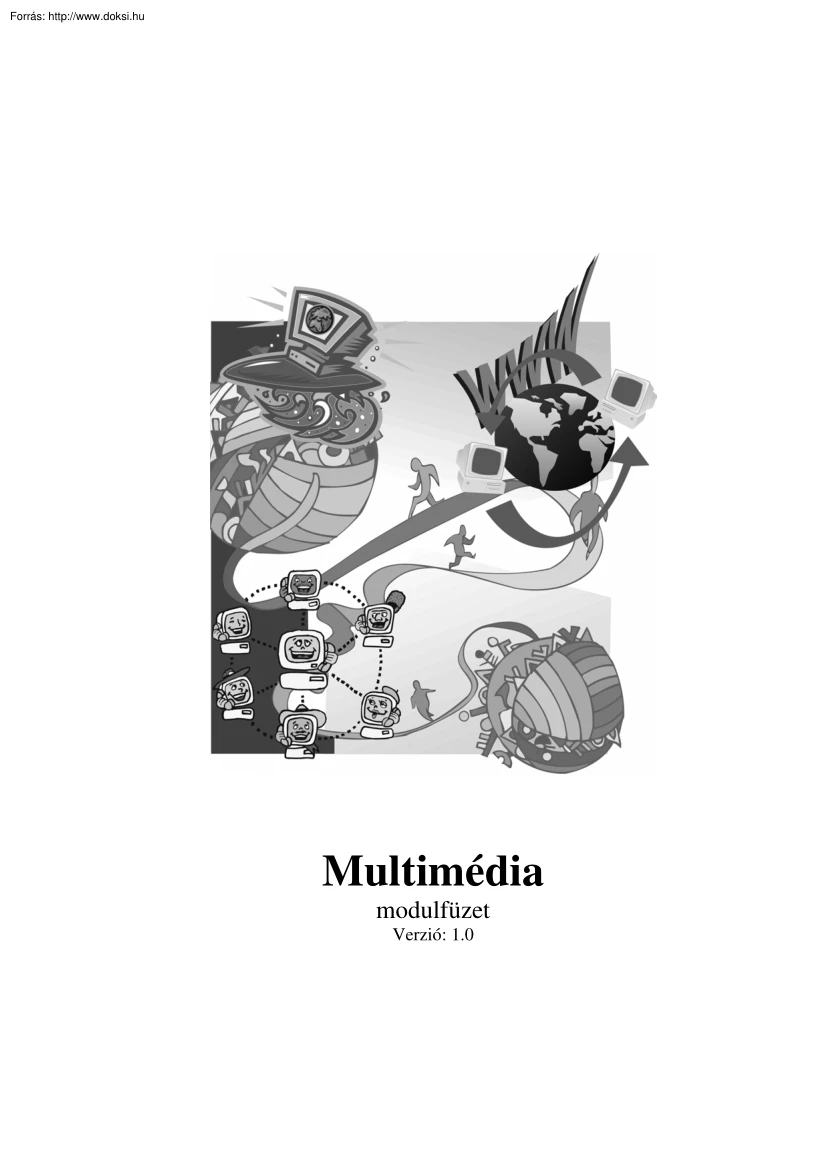

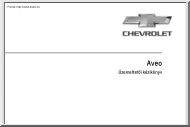
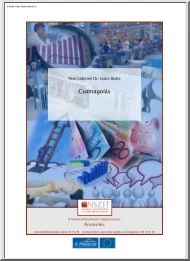
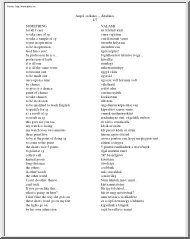
 Évről-évre egyre jelentősebbé válik az internetes álláspiac, hiszen számos offline hirdetési forma szűnt meg az álláskereső portálok térnyerésével. A gördülékeny egymásra találásnak köszönhetően a munkahelyváltás könnyebb, mint valaha. Tudd meg, hogyan!
Évről-évre egyre jelentősebbé válik az internetes álláspiac, hiszen számos offline hirdetési forma szűnt meg az álláskereső portálok térnyerésével. A gördülékeny egymásra találásnak köszönhetően a munkahelyváltás könnyebb, mint valaha. Tudd meg, hogyan!